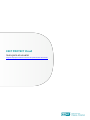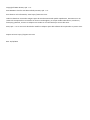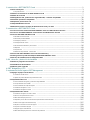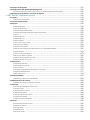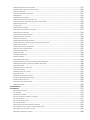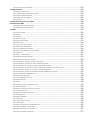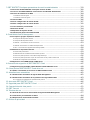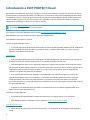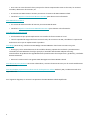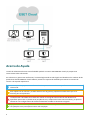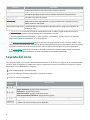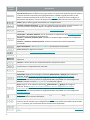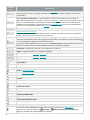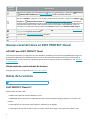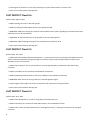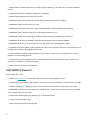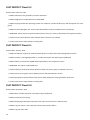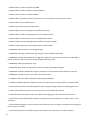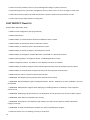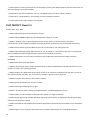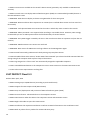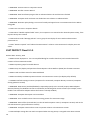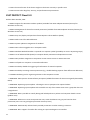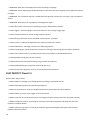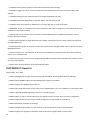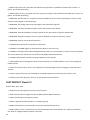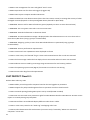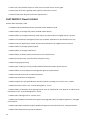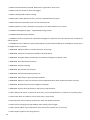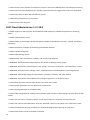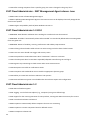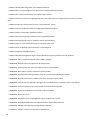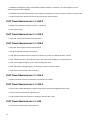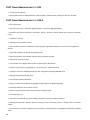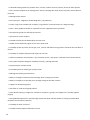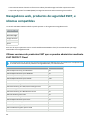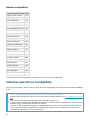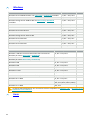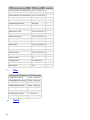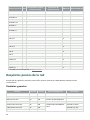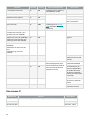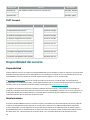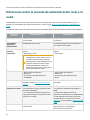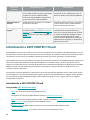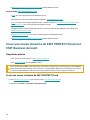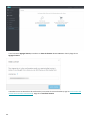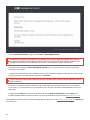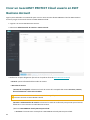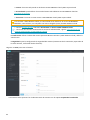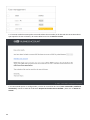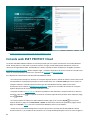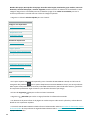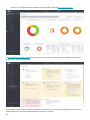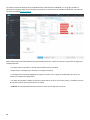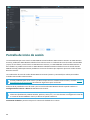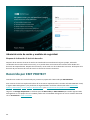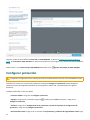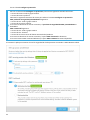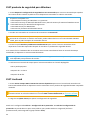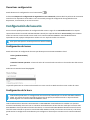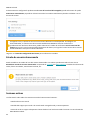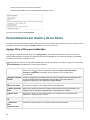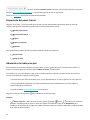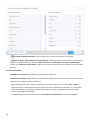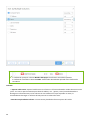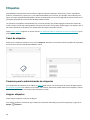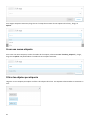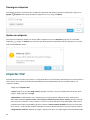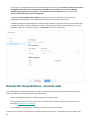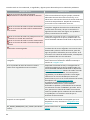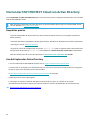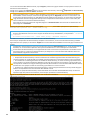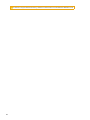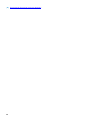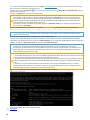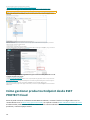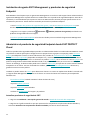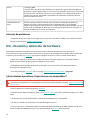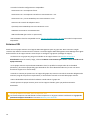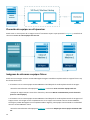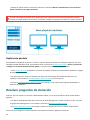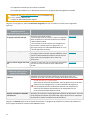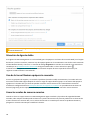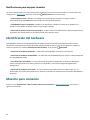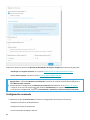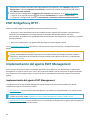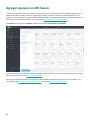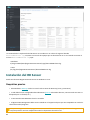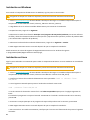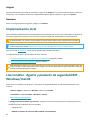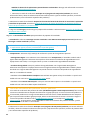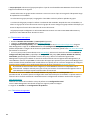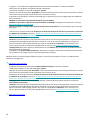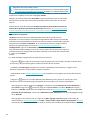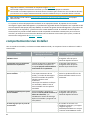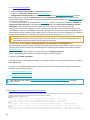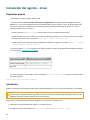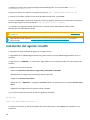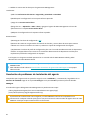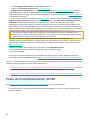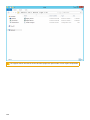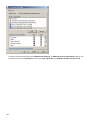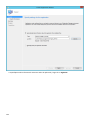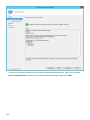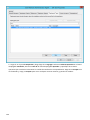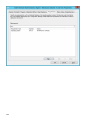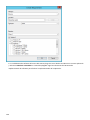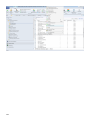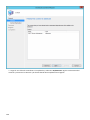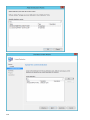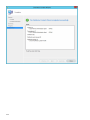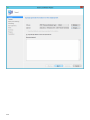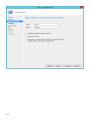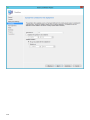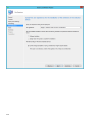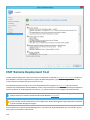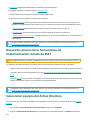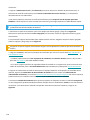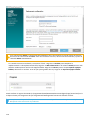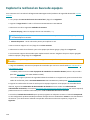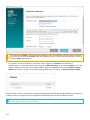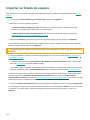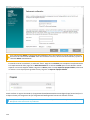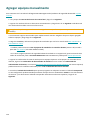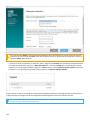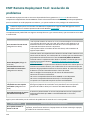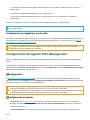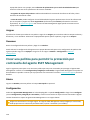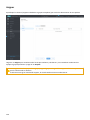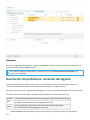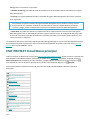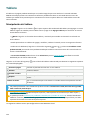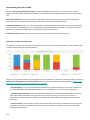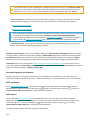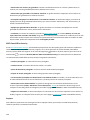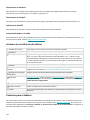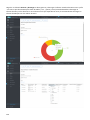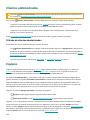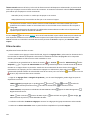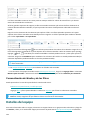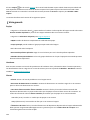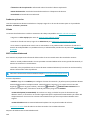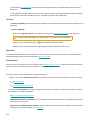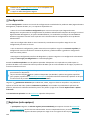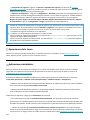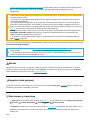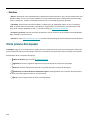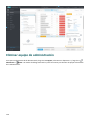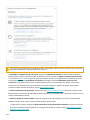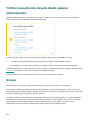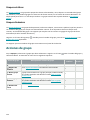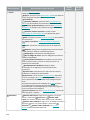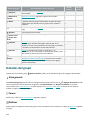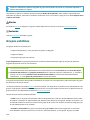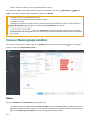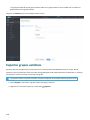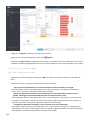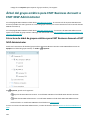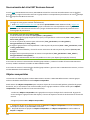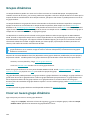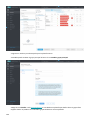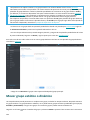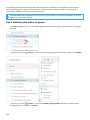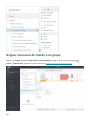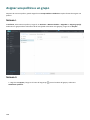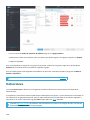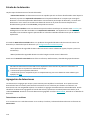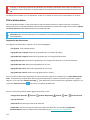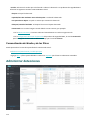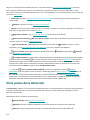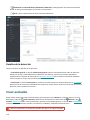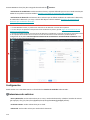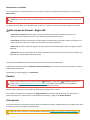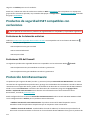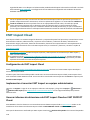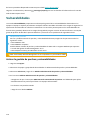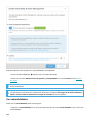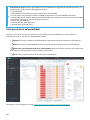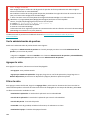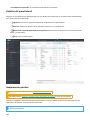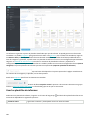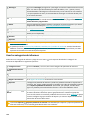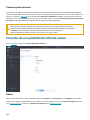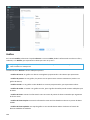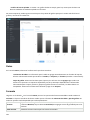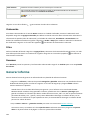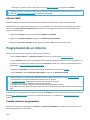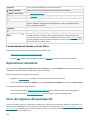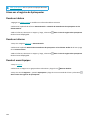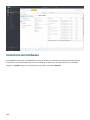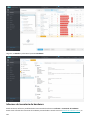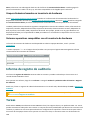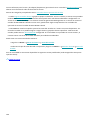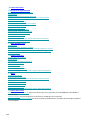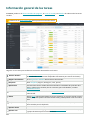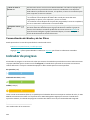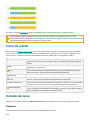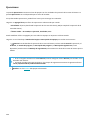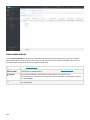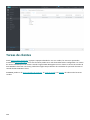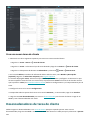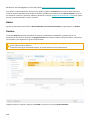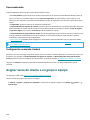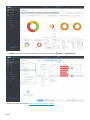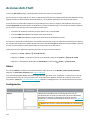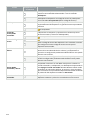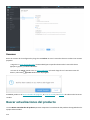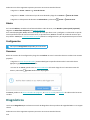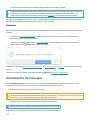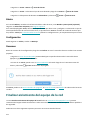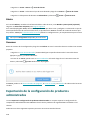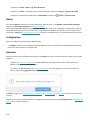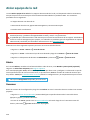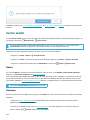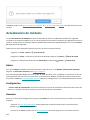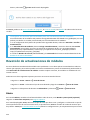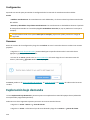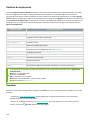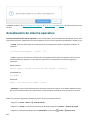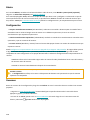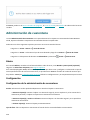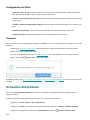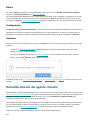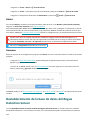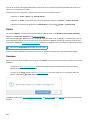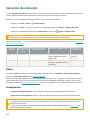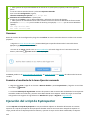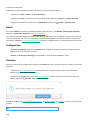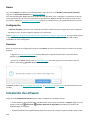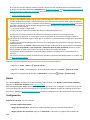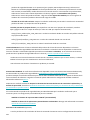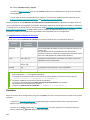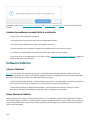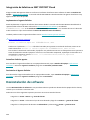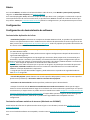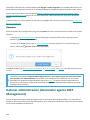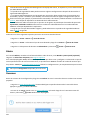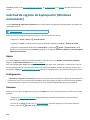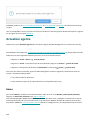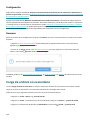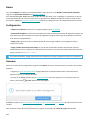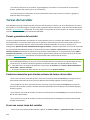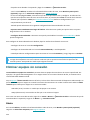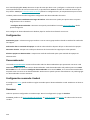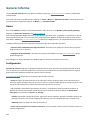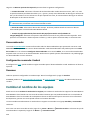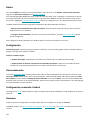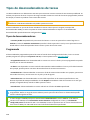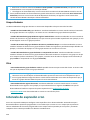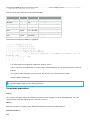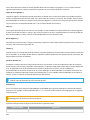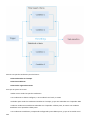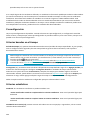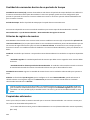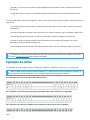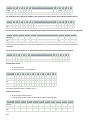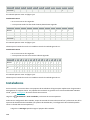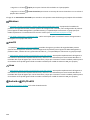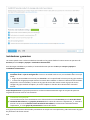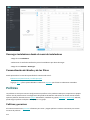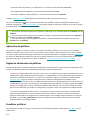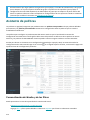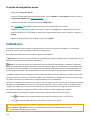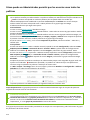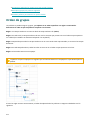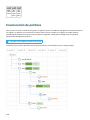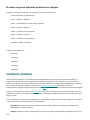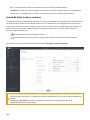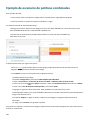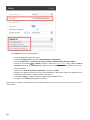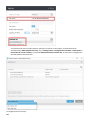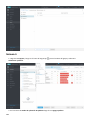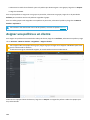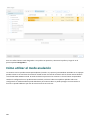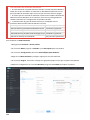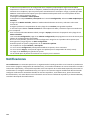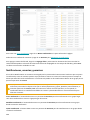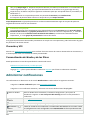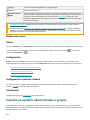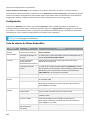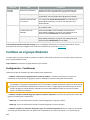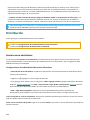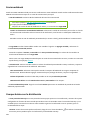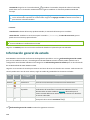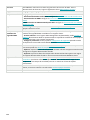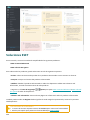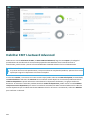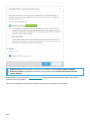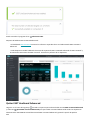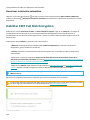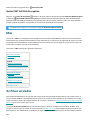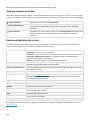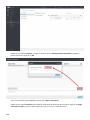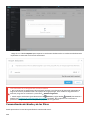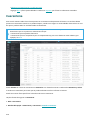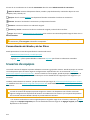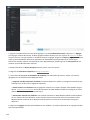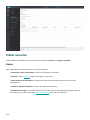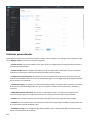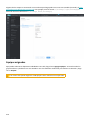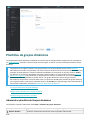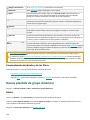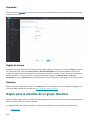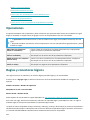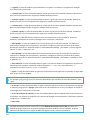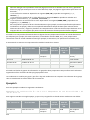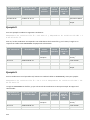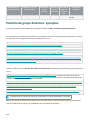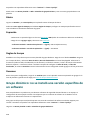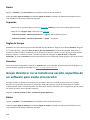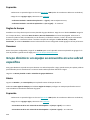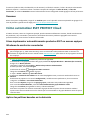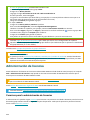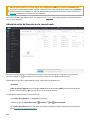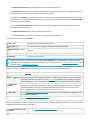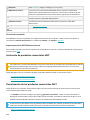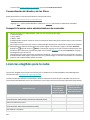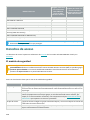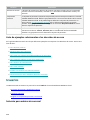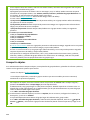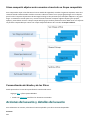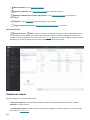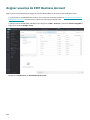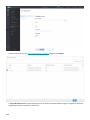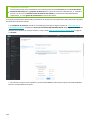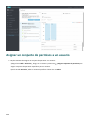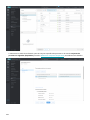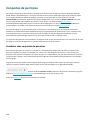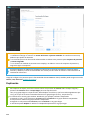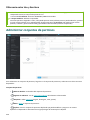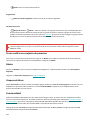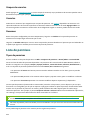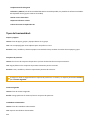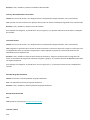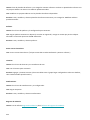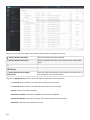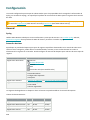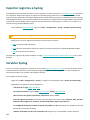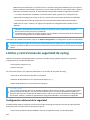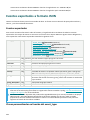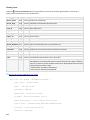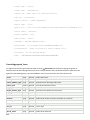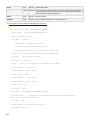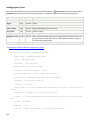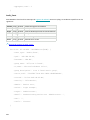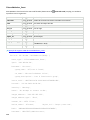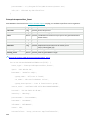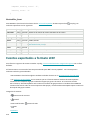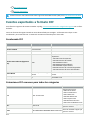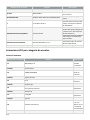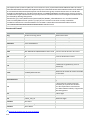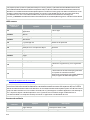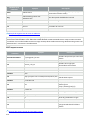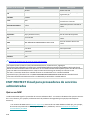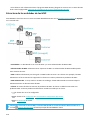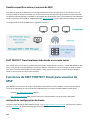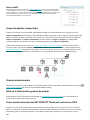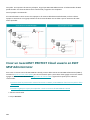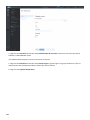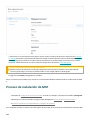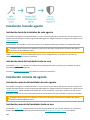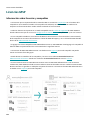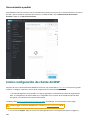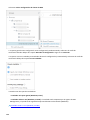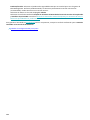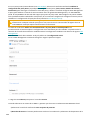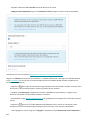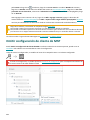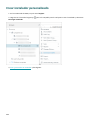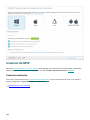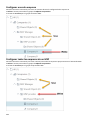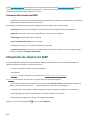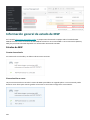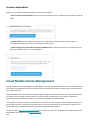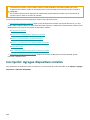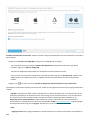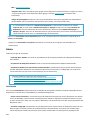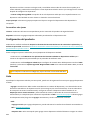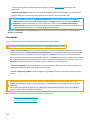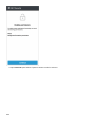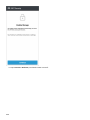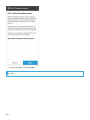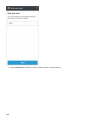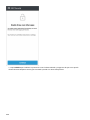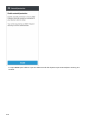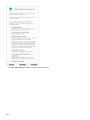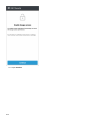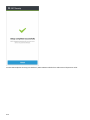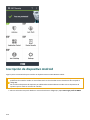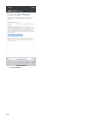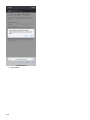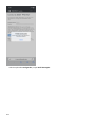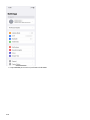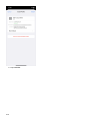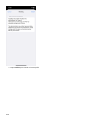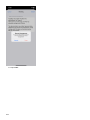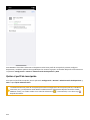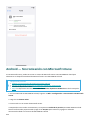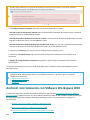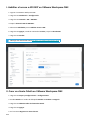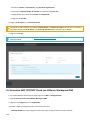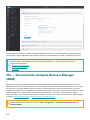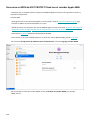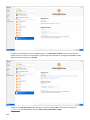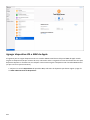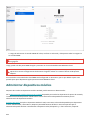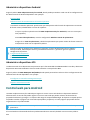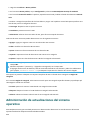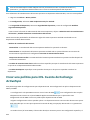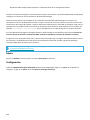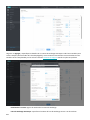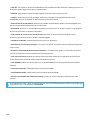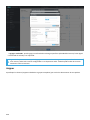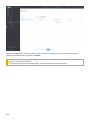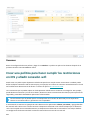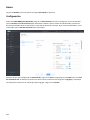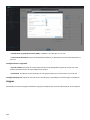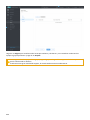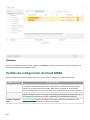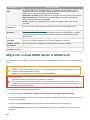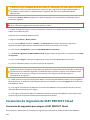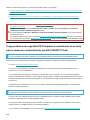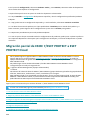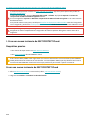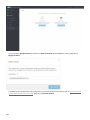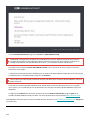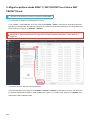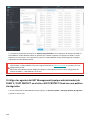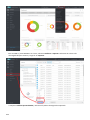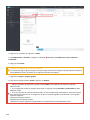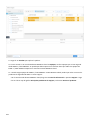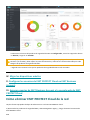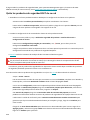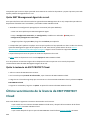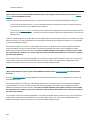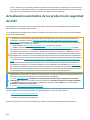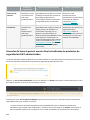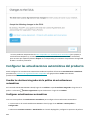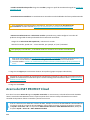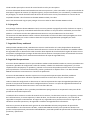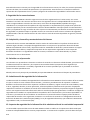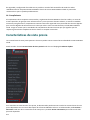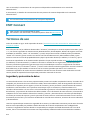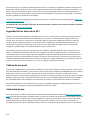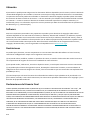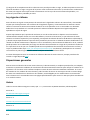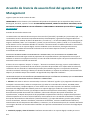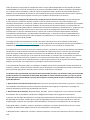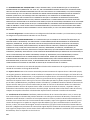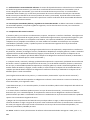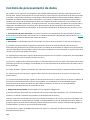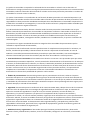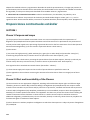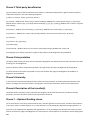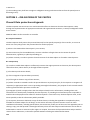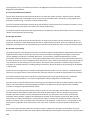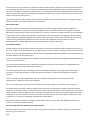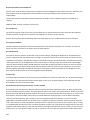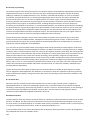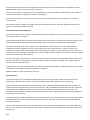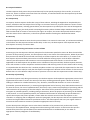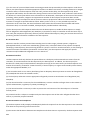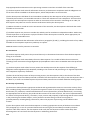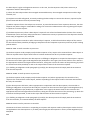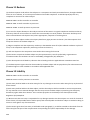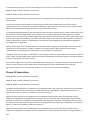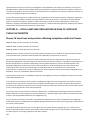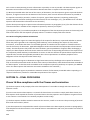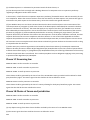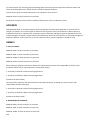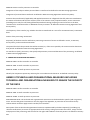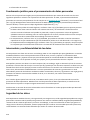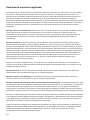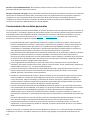ESET PROTECT Cloud El manual del propietario
- Tipo
- El manual del propietario

Copyright ©2023 de ESET, spol. s r.o.
ESET PROTECT Cloud ha sido desarrollado por ESET, spol. s r.o.
Para obtener más información, visite https://www.eset.com.
Todos los derechos reservados. Ninguna parte de esta documentación podrá reproducirse, almacenarse en un
sistema de recuperación o transmitirse en forma o modo alguno, ya sea por medios electrónicos, mecánicos,
fotocopia, grabación, escaneo o cualquier otro medio sin la autorización por escrito del autor.
ESET, spol. s r.o. se reserva el derecho de modificar cualquier parte del software de la aplicación sin previo aviso.
Soporte técnico: https://support.eset.com
REV. 10/10/2023

1 Introducción a ESET PROTECT Cloud 1 .................................................................................................
1.1 Acerca de Ayuda 3 .........................................................................................................................
1.1 Leyenda del ícono 4 ......................................................................................................................
1.2 Nuevas características en ESET PROTECT Cloud 7 .............................................................................
1.3 Notas de la versión 7 .....................................................................................................................
1.4 Navegadores web, productos de seguridad ESET, e idiomas compatibles 30 ........................................
1.5 Sistemas operativos compatibles 31 ...............................................................................................
1.6 Requisitos previos de la red 34 .......................................................................................................
1.7 Disponibilidad del servicio 36 .........................................................................................................
1.8 Diferencias entre la consola de administración local y la nube 37 .......................................................
2 Introducción a ESET PROTECT Cloud 38 ...............................................................................................
2.1 Crear una nueva instancia de ESET PROTECT Cloud con ESET Business Account 39 ...............................
2.2 Crear un nuevoESET PROTECT Cloud usuario en ESET Business Account 42 .........................................
2.3 Consola web ESET PROTECT Cloud 45 ..............................................................................................
2.3 Pantalla de inicio de sesión 49 ...........................................................................................................
2.3 Recorrido por ESET PROTECT 50 ........................................................................................................
2.3 Configurar protección 51 .................................................................................................................
2.3 Configuración del usuario 54 ............................................................................................................
2.3 Personalización del diseño y de los filtros 56 ...........................................................................................
2.3 Etiquetas 60 ..............................................................................................................................
2.3 Importar CSV 62 ..........................................................................................................................
2.3 Resolución de problemas - Consola web 63 .............................................................................................
2.4 Sincronizar ESET PROTECT Cloud con Active Directory 65 ..................................................................
2.5 Cómo gestionar productos Endpoint desde ESET PROTECT Cloud 70 ...................................................
2.6 Servicio de notificaciones de empuje de ESET 72 ..............................................................................
3 IEV, clonación y detección de hardware 73 ..........................................................................................
3.1 Resolver preguntas de clonación 76 ................................................................................................
3.2 Identificación del hardware 79 ........................................................................................................
3.3 Maestro para clonación 79 .............................................................................................................
4 ESET BridgeProxy HTTP - 82 ................................................................................................................
5 Implementación del agente ESET Management 82 ..............................................................................
5.1 Agregar equipos con RD Sensor 83 .................................................................................................
5.1 Instalación del RD Sensor 84 ............................................................................................................
5.1 Ajustes de política de ESET Rogue Detection Sensor 86 ...............................................................................
5.2 Implementación local 87 ................................................................................................................
5.2 Crear instalador de agente y producto de seguridad ESET 87 .........................................................................
5.2 comportamiento Live Installer 92 .......................................................................................................
5.2 Crear instalador de scripts del agente 93 ...............................................................................................
5.2 Instalación del agente – Linux 95 ........................................................................................................
5.2 Instalación del agente: macOS 96 .......................................................................................................
5.3 Implementación remota 98 ............................................................................................................
5.3 Instalación del agente con GPO o SCCM 98 .............................................................................................
5.3 Pasos de la implementación: SCCM 99 ..................................................................................................
5.3 ESET Remote Deployment Tool 116 ....................................................................................................
5.3 Requisitos previos de la herramienta de implementación remota de ESET 117 ......................................................
5.3 Seleccionar equipos del Active Directory 117 ..........................................................................................
5.3 Explorar la red local en busca de equipos 120 .........................................................................................
5.3 Importar un listado de equipos 122 .....................................................................................................
5.3 Agregar equipos manualmente 124 ....................................................................................................
5.3 ESET Remote Deployment Tool: resolución de problemas 126 ........................................................................

5.4 Protección del agente 127 .............................................................................................................
5.5 Configuración del agente ESET Management 128 .............................................................................
5.5 Crear una política para permitir la protección por contraseña del agente ESET Management 129 .................................
5.6 Resolución de problemas: conexión del Agente 131 ..........................................................................
6 ESET PROTECT Cloud Menú principal 132 ............................................................................................
6.1 Tablero 133 ..................................................................................................................................
6.1 Exploración en profundidad 138 ........................................................................................................
6.2 Clientes administrados 140 ............................................................................................................
6.3 Equipos 140 .................................................................................................................................
6.3 Detalles del equipo 142 .................................................................................................................
6.3 Vista previa del equipo 149 .............................................................................................................
6.3 Eliminar equipo de administración 150 .................................................................................................
6.3 Tráfico inusualmente elevado desde equipos administrados 152 .....................................................................
6.3 Grupos 152 ...............................................................................................................................
6.3 Acciones de grupo 153 ..................................................................................................................
6.3 Detalles del grupo 155 ..................................................................................................................
6.3 Grupos estáticos 156 ....................................................................................................................
6.3 Cree un Nuevo grupo estático 157 ......................................................................................................
6.3 Exportar Grupos estáticos 158 ..........................................................................................................
6.3 Importar Grupos estáticos 159 ..........................................................................................................
6.3 Árbol del grupo estático para ESET Business Account o ESET MSP Administrator 161 ...............................................
6.3 Grupos dinámicos 163 ...................................................................................................................
6.3 Crear un nuevo grupo dinámico 163 ....................................................................................................
6.3 Mover grupo estático o dinámico 165 ..................................................................................................
6.3 Asignar una tarea de cliente a un grupo 167 ...........................................................................................
6.3 Asignar una política a un grupo 168 ....................................................................................................
6.4 Detecciones 169 ...........................................................................................................................
6.4 Administrar detecciones 172 ............................................................................................................
6.4 Vista previa de la detección 173 ........................................................................................................
6.4 Crear exclusión 174 .....................................................................................................................
6.4 Productos de seguridad ESET compatibles con exclusiones 177 ......................................................................
6.4 Protección Anti-Ransomware 177 .......................................................................................................
6.4 ESET Inspect Cloud 178 .................................................................................................................
6.5 Vulnerabilidades 179 ....................................................................................................................
6.5 Aplicaciones cubiertas por vulnerabilidades 183 .......................................................................................
6.6 Administración de parches 183 ......................................................................................................
6.6 Aplicaciones cubiertas por la gestión de parches 186 .................................................................................
6.7 Informes 186 ................................................................................................................................
6.7 Creación de una plantilla de informe nueva 189 .......................................................................................
6.7 Generar informe 192 ....................................................................................................................
6.7 Programación de un informe 193 .......................................................................................................
6.7 Aplicaciones obsoletas 194 .............................................................................................................
6.7 Visor de registros de SysInspector 194 .................................................................................................
6.7 Inventario de hardware 196 .............................................................................................................
6.7 Informe de registro de auditoría 198 ...................................................................................................
6.8 Tareas 198 ...................................................................................................................................
6.8 Información general de las tareas 201 .................................................................................................
6.8 Indicador de progreso 202 ..............................................................................................................
6.8 Ícono de estado 203 .....................................................................................................................
6.8 Detalles de tarea 203 ....................................................................................................................
6.8 Tareas de clientes 206 ..................................................................................................................

6.8 Desencadenadores de tarea de cliente 207 ............................................................................................
6.8 Asignar tarea de cliente a un grupo o equipo 209 .....................................................................................
6.8 Acciones Anti-Theft 211 .................................................................................................................
6.8 Buscar actualizaciones del producto 213 ...............................................................................................
6.8 Diagnósticos 214 ........................................................................................................................
6.8 Visualización de mensajes 216 ..........................................................................................................
6.8 Finalizar aislamiento del equipo de la red 217 .........................................................................................
6.8 Exportación de la configuración de productos administrados 218 ....................................................................
6.8 Aislar equipo de la red 220 ..............................................................................................................
6.8 Cerrar sesión 221 ........................................................................................................................
6.8 Actualización de módulos 222 ..........................................................................................................
6.8 Reversión de actualizaciones de módulos 223 .........................................................................................
6.8 Exploración bajo demanda 224 .........................................................................................................
6.8 Actualización de sistema operativo 227 ................................................................................................
6.8 Administración de cuarentena 229 .....................................................................................................
6.8 Activación del producto 230 ............................................................................................................
6.8 Restablecimiento del agente clonado 231 ..............................................................................................
6.8 Restablecimiento de la base de datos del Rogue Detection Sensor 232 ..............................................................
6.8 Ejecución de comando 234 ..............................................................................................................
6.8 Ejecución del script de SysInspector 235 ...............................................................................................
6.8 Enviar archivo a ESET LiveGuard 237 ...................................................................................................
6.8 Exploración del servidor 237 ............................................................................................................
6.8 Apagar el equipo 238 ....................................................................................................................
6.8 Instalación de software 239 .............................................................................................................
6.8 Software Safetica 243 ...................................................................................................................
6.8 Desinstalación de software 244 .........................................................................................................
6.8 Detener administración (desinstalar agente ESET Management) 246 ................................................................
6.8 Solicitud de registro de SysInspector (Windows únicamente) 248 ....................................................................
6.8 Actualizar agente 249 ...................................................................................................................
6.8 Carga de archivo en cuarentena 250 ...................................................................................................
6.8 Tareas del servidor 252 .................................................................................................................
6.8 Eliminar equipos sin conexión 253 ......................................................................................................
6.8 Generar informe 255 ....................................................................................................................
6.8 Cambiar el nombre de los equipos 256 .................................................................................................
6.8 Tipos de desencadenadores de tareas 258 .............................................................................................
6.8 Intervalo de expresión cron 259 ........................................................................................................
6.8 Configuración avanzada: Umbral 262 ..................................................................................................
6.8 Ejemplos de límite 266 ..................................................................................................................
6.9 Instaladores 268 ...........................................................................................................................
6.10 Políticas 271 ...............................................................................................................................
6.10 Asistente de políticas 273 ..............................................................................................................
6.10 Indicadores 274 ........................................................................................................................
6.10 Administrar políticas 276 ..............................................................................................................
6.10 Cómo se aplican las políticas a los clientes 276 ......................................................................................
6.10 Orden de grupos 277 ...................................................................................................................
6.10 Enumeración de políticas 278 .........................................................................................................
6.10 Combinar políticas 279 .................................................................................................................
6.10 Ejemplo de escenario de políticas combinadas 281 ..................................................................................
6.10 Configuración de un producto de ESET PROTECT Cloud 284 .........................................................................
6.10 Asignación de una política a un grupo 284 ...........................................................................................
6.10 Asignar una política a un cliente 286 ..................................................................................................

6.10 Cómo utilizar el modo anulación 287 ..................................................................................................
6.11 Notificaciones 289 .......................................................................................................................
6.11 Administrar notificaciones 291 ........................................................................................................
6.11 Eventos en equipos administrados o grupos 292 .....................................................................................
6.11 Cambios de estado del servidor 293 ..................................................................................................
6.11 Cambios en el grupo dinámico 295 ....................................................................................................
6.11 Distribución 296 ........................................................................................................................
6.12 Información general de estado 298 ...............................................................................................
6.13 Soluciones ESET 300 ...................................................................................................................
6.13 Habilitar ESET LiveGuard Advanced 301 ..............................................................................................
6.13 Habilitar ESET Full Disk Encryption 304 ...............................................................................................
6.14 Más 305 .....................................................................................................................................
6.14 Archivos enviados 305 .................................................................................................................
6.14 Exclusión 307 ...........................................................................................................................
6.14 Cuarentena 310 ........................................................................................................................
6.14 Usuarios de equipos 311 ...............................................................................................................
6.14 Agregar nuevos usuarios 312 ..........................................................................................................
6.14 Editar usuarios 314 .....................................................................................................................
6.14 Crear nuevo grupo de usuarios 317 ...................................................................................................
6.14 Plantillas de grupos dinámicos 318 ....................................................................................................
6.14 Nueva plantilla de grupo dinámico 319 ...............................................................................................
6.14 Reglas para la plantilla de un grupo dinámico 320 ...................................................................................
6.14 Operaciones 321 .......................................................................................................................
6.14 Reglas y conectores lógicos 321 ......................................................................................................
6.14 Plantilla de evaluación de reglas 323 .................................................................................................
6.14 Plantilla de grupo dinámico: ejemplos 326 ............................................................................................
6.14 Grupo dinámico: se instaló un producto de seguridad 327 ..........................................................................
6.14 Grupo dinámico: se instaló una versión de software específica 327 .................................................................
6.14 Grupo dinámico: no se instaló una versión específica de un software 328 ..........................................................
6.14 Grupo dinámico: no se instaló una versión específica de un software pero existe otra versión 329 ...............................
6.14 Grupo dinámico: un equipo se encuentra en una subred específica 330 ............................................................
6.14 Grupo dinámico: producto de seguridad del servidor instalado pero no activado 331 .............................................
6.14 Cómo automatizar ESET PROTECT Cloud 332 .........................................................................................
6.14 Administración de licencias 333 .......................................................................................................
6.14 Licencias elegibles para la nube 337 ..................................................................................................
6.14 Derechos de acceso 338 ...............................................................................................................
6.14 Usuarios 339 ............................................................................................................................
6.14 Acciones del usuario y detalles del usuario 341 ......................................................................................
6.14 Usuarios asignados 343 ................................................................................................................
6.14 Asignar un conjunto de permisos a un usuario 346 ..................................................................................
6.14 Conjuntos de permisos 348 ............................................................................................................
6.14 Administrar conjuntos de permisos 350 ...............................................................................................
6.14 Lista de permisos 352 ..................................................................................................................
6.14 Registro de auditoría 356 ..............................................................................................................
6.14 Configuración 358 ......................................................................................................................
6.14 Exportar registros a Syslog 360 .......................................................................................................
6.14 Servidor Syslog 360 ....................................................................................................................
6.14 Límites y restricciones de seguridad de syslog 361 ..................................................................................
6.14 Eventos exportados a formato JSON 362 ..............................................................................................
6.14 Eventos exportados a formato LEEF 370 ..............................................................................................
6.14 Eventos exportados a formato CEF 371 ...............................................................................................

7 ESET PROTECT Cloud para proveedores de servicios administrados 378 ............................................
7.1 Funciones de ESET PROTECT Cloud para usuarios de MSP 380 ...........................................................
7.2 Crear un nuevoESET PROTECT Cloud usuario en ESET MSP Administrator 382 ......................................
7.3 Proceso de instalación de MSP 384 .................................................................................................
7.3 Instalación local de agente 385 .........................................................................................................
7.3 Instalación remota de agente 385 ......................................................................................................
7.4 Licencias MSP 386 ........................................................................................................................
7.5 Iniciar configuración de cliente de MSP 387 .....................................................................................
7.6 Omitir configuración de cliente de MSP 392 .....................................................................................
7.7 Crear instalador personalizado 393 .................................................................................................
7.8 Usuarios de MSP 394 .....................................................................................................................
7.9 Etiquetado de objetos de MSP 396 ..................................................................................................
7.10 Información general de estado de MSP 397 ....................................................................................
8 Cloud Mobile Device Management 398 ................................................................................................
8.1 Inscripción: agregue dispositivos móviles 399 ..................................................................................
8.1 Inscripción de dispositivos Android 404 ................................................................................................
8.1 Inscripción de dispositivo Android 414 .................................................................................................
8.1 Android — Sincronización con Microsoft Intune 423 ...................................................................................
8.1 Android: sincronización con VMware Workspace ONE 424 ............................................................................
8.1 iOS — Sincronización de Apple Business Manager (ABM) 428 .........................................................................
8.2 Administrar dispositivos móviles 432 ..............................................................................................
8.2 Control web para Android 433 ..........................................................................................................
8.2 Administración de actualizaciones del sistema operativo 434 ........................................................................
8.2 Crear una política para iOS- Cuenta de Exchange ActiveSync 435 ....................................................................
8.2 Crear una política para hacer cumplir las restricciones en iOS y añadir conexión wifi 441 ..........................................
8.2 Perfiles de configuración de Cloud MDM 445 ...........................................................................................
8.3 Migración a Cloud MDM (desde la MDM local) 446 ............................................................................
9 Escenarios de migración de ESET PROTECT Cloud 447 ........................................................................
9.1 Migración parcial de ESMC 7/ESET PROTECT a ESET PROTECT Cloud 449 .............................................
10 Cómo eliminar ESET PROTECT Cloud de la red 458 ...........................................................................
10.1 Último vencimiento de la licencia de ESET PROTECT Cloud 460 .........................................................
11 Actualizaciones automáticas 462 .......................................................................................................
11.1 Actualización automática del agente ESET Management 462 ............................................................
11.2 Actualización automática de los productos de seguridad de ESET 463 ...............................................
11.2 Configurar las actualizaciones automáticas del producto 465 .......................................................................
12 Acerca de ESET PROTECT Cloud 466 ..................................................................................................
13 Seguridad para ESET PROTECT Cloud 467 .........................................................................................
14 Características de vista previa 471 ....................................................................................................
15 ESET Connect 472 ..............................................................................................................................
16 Términos de uso 472 ..........................................................................................................................
16.1 Acuerdo de licencia de usuario final del agente de ESET Management 477 ........................................
16.2 Contrato de procesamiento de datos 484 .......................................................................................
16.3 Disposiciones contractuales estándar 486 .....................................................................................
17 Política de privacidad 509 ..................................................................................................................

1
Introducción a ESET PROTECT Cloud
Bienvenido a ESET PROTECT Cloud. ESET PROTECT Cloud le permite administrar desde una ubicación central los
productos ESET en estaciones de trabajo y servidores en un entorno de red con hasta 50.000 dispositivos desde
una ubicación central. A través de la consola web de consola web de ESET PROTECT Cloud, puede implementar
soluciones ESET, gestionar tareas, aplicar políticas de seguridad, controlar el estado del sistema y responder
rápidamente a problemas o amenazas en equipos remotos.
Consulte el glosario de ESET para obtener más información acerca de las tecnologías de ESET y los tipos de
detecciones o ataques contra los que protegen.
Para empezar a usar ESET PROTECT Cloud, consulte Introducción a ESET PROTECT Cloud.
ESET PROTECT Cloud está compuesta por los siguientes componentes:
ESET PROTECT Cloud como un servicio
Consola web ESET PROTECT Cloud
• La consola web interpreta los datos almacenados en la base de datos de ESET PROTECT Cloud. Visibiliza las
grandes cantidades de datos en tableros e informes claros, y también aplica políticas y realiza tareas en
agentes y otras aplicaciones de ESET.
Live Installer
• Es una pequeña aplicación que consta del agente de ESET Management y de una opción que contiene un
producto de punto de conexión empresarial en un paquete mejorado y fácil de usar.
• ESET Management Agent es una aplicación pequeña sin ninguna interfaz gráfica del usuario que ejecute
los comandos de ESET PROTECT Cloud en los clientes conectados. Ejecuta las tareas, recopila registros de las
aplicaciones ESET, interpreta y aplica las políticas, y realiza otras tareas válidas, como la instalación de
software y la supervisión general de los equipos.
• Es un paquete de fácil descarga, pequeño y preconfigurado, que contiene un agente y producto de
seguridad (descargado durante la instalación), en forma de un instalador optimizado que se conectará
automáticamente a la instancia de nube adecuada y se activará con una licencia válida y una mínima
interacción del usuario. El instalador identificará la plataforma correcta y descargará el paquete del producto
de seguridad adecuado.
• El agente es una aplicación ligera que facilita la comunicación entre el producto seguridad ESET de un
equipo cliente y ESET PROTECT Cloud.
Productos de seguridad ESET
• Los productos de seguridad ESET protegen de amenazas a los equipos cliente y a los servidores.
• ESET PROTECT Cloud es compatible con los siguientes productos de seguridad ESET.
ESET Business Account
• Punto de entrada central para clientes empresariales, o un proveedor de identidad para ESET PROTECT
Cloud.

2
• Sirve como un inicio de sesión único para que los clientes empresariales vean sus licencias, los servicios
activados, administren los usuarios, etc.
• Se necesita una ESET Business Account para activar la instancia de ESET PROTECT Cloud.
• Consulte la Ayuda en línea de ESET Business Account para obtener más información.
ESET MSP Administrator 2
• Un sistema de administración de licencias para socios MSP de ESET.
• Consulte la Ayuda en línea de ESET MSP Administrator 2 para obtener más información.
ESET Remote Deployment Tool
• Una herramienta que puede implementar Live Installer de forma remota en la red
• Tiene la capacidad de asignar de forma remota la red y de sincronizar con AD, o de admitir la importación
de destinos en los que se implementará el producto
ESET Bridge (HTTP Proxy) –Puede usar ESET Bridge con ESET PROTECT Cloud como servicio Proxy para:
• Descargar y caché: Actualizaciones de los módulos de ESET, paquetes de instalación y actualizaciones
insertados por ESET PROTECT Cloud (por ejemplo, el instalador MSI de ESET Endpoint Security),
actualizaciones de productos de seguridad de ESET (actualizaciones de componentes y productos), resultados
de ESET LiveGuard.
• Reenviar la comunicación con agentes ESET Management al ESET PROTECT Cloud.
ESET Active Directory Scanner: sincronice ordenadores y usuarios de Active Directory con la consola web de ESET
PROTECT Cloud.
ESET Cloud MDM proporciona la administración de dispositivos móviles Android y iOS y la administración de la
seguridad móvil.
En el siguiente diagrama, se muestra la arquitectura de ESET PROTECT Cloud simplificada:

3
Acerca de Ayuda
La Guía de administración tiene como finalidad ayudarle a conocer ESET PROTECT Cloud y le proporciona
instrucciones sobre cómousarlo.
Por coherencia y para evitar confusiones, la terminología usada en toda la guía está basada en los nombres de los
parámetros de ESET PROTECT Cloud. Además, usamos un conjunto de símbolos para marcar los asuntos de
interés o de especial importancia.
Las notas pueden proporcionar información valiosa, como características específicas o un enlace a un tema
relacionado.
Esto requiere de su atención y no debe omitirse. Por lo general, proporciona información que no es
esencial, pero es importante.
La información crítica debe ser tratada con cautela. A lo largo de este manual se dan advertencias
específicas para evitar un posible error perjudicial. Lea y comprenda el texto entre corchetes, ya que hace
referencia a las configuraciones de sistemas altamente sensibles o situaciones riesgosas.
Ejemplo de una situación que describe el caso de un usuario correspondiente al tema donde está incluido.
Los ejemplos sirven para explicar temas más complejos.

4
Convenio Significado
Negrita Nombres de interfaces como botones de cuadros u opciones.
Itálica
Marcadores para la información proporcionada. Por ejemplo, nombre de archivo o
ruta indican que debe escribir la ruta o nombre del archivo correspondiente.
Nuevo correo Comandos o ejemplos de códigos.
Hipervínculo Proporciona un acceso rápido y sencillo a temas con referencia cruzada o a
ubicaciones de sitios web externos. Los hipervínculos están resaltados en azul y
pueden aparecer subrayados.
%ArchivosDelPrograma%
El directorio del sistema de Windows que almacena los programas instalados de
Windows u otros.
• Ayuda en línea es la fuente principal de contenido de ayuda. La última versión de Ayuda en línea se
mostrará automáticamente cuando disponga de una conexión a internet.
• Los temas en la guía están divididos en varios capítulos y subcapítulos. Puede encontrar información
importante usando el campo Buscar en la parte superior.
• La Base de conocimiento de ESET incluye respuestas a las preguntas frecuentes, así como también a las
soluciones recomendadas para varios temas. Actualizado regularmente por los especialistas técnicos de ESET,
la Base de conocimiento es la herramienta más poderosa para solucionar distintos tipos de problemas.
• El Foro de ESET proporciona a los usuarios un medio sencillo para obtener ayuda y ayudar a los demás.
Puede publicar cualquier problema o consulta relacionada con los productos de ESET.
Leyenda del ícono
Se usan varios iconos en la consola web ESET PROTECT Cloud con su descripción. Algunos de los iconos describen
acciones, tipos de elementos o estados de cuenta. La mayoría de los iconos se muestran en uno de tres colores
para indicar la accesibilidad de un elemento:
Icono predeterminado: acción disponible
Icono azul: elemento resaltado al desplazar el puntero del mouse
Icono gris: acción no disponible
Ícono de
estado Descripciones
Detalles sobre el dispositivo cliente.
Agregar dispositivo: agrega nuevos dispositivos.
Tarea nueva : agregar tarea nueva.
Notificación nueva : agregar notificación nueva.
Nuevo grupo estático/dinámico: agregar nuevos grupos.
Editar : puede editar sus tareas creadas, notificaciones, plantilla de informes, grupos, políticas, etc.
Duplicar : le permite crear un nueva directiva basada en la directiva existente que ha seleccionado,
se requiere un nuevo nombre para el duplicado.

5
Ícono de
estado Descripciones
Mover: equipos, directivas, grupos estáticos o dinámicos.
Grupo de acceso Mueva el objeto a otro grupo estático en el que esté disponible para los usuarios
que tienen derechos suficientes para el grupo de destino. Cambiar el grupo de acceso es útil
cuando se resuelven problemas de acceso con otros usuarios. El grupo de acceso configura el
grupo estático del objeto y el acceso al objeto en función de los derechos de acceso del usuario.
Eliminar: quita el cliente, grupo seleccionado, etc. completamente.
Renombrar múltiples elementos: si selecciona múltiples elementos puede renombrarlos de a uno
en una lista o utilizar la búsqueda Regex y reemplazar múltiples elementos a la vez.
Explorar: al usar esta opción, se ejecutará la tarea Exploración a pedido en el cliente que informó
la detección.
Actualización > Actualizar módulos: al usar esta opción, se ejecutará la tarea Actualizar módulos
(desencadena una actualización manualmente).
Actualizar > Actualizar productos ESET: actualiza los productos ESET instalados en el dispositivo
seleccionado.
Actualizar > Actualizar sistema operativo: actualiza el sistema operativo del dispositivo
seleccionado.
Registro de auditoría - Ver el registro de auditoría del elemento seleccionado.
Ejecutar tarea para dispositivos móviles.
Volver a inscribirse: vuelva a inscribir un dispositivo móvil.
Desbloquear: el dispositivo se desbloqueará.
Bloquear: el dispositivo se bloqueará o se marcará como perdido cuando se detecte actividad
sospechosa.
Encontrar: si desea solicitar las coordenadas GPS de su dispositivo móvil.
Sirena/modo extraviado: desencadena una sirena muy fuerte en forma remota; la sirena se
iniciará incluso si su dispositivo está silenciado.
Restablecimiento de fábrica: todos los datos almacenados en su dispositivo se borrarán de forma
permanente.
Alimentación: haga clic en un equipo y seleccione Alimentación > Reiniciar para reiniciar el
dispositivo. Puede configurar el comportamiento de reinicio o apagado de los equipos
administrados. El equipo debe ejecutar el Agente de ESET Management 9.1 y versiones
posteriores, además de un producto de seguridad de ESET compatible con esta configuración.
Restaurar: restaura el archivo en cuarentena a su ubicación original.
Apagar: haga clic en un equipo y seleccione Alimentación > Apagar para apagar el
dispositivo. Puede configurar el comportamiento de reinicio o apagado de los equipos
administrados. El equipo debe ejecutar el Agente de ESET Management 9.1 y versiones
posteriores, además de un producto de seguridad de ESET compatible con esta configuración.
Desactivar productos
Cerrar sesión: haga clic en un equipo y seleccione Alimentación > Cerrar sesión para cerrar
la sesión de todos los usuarios del equipo.
Ejecutar tarea: seleccione una tarea y configure el límite (opcional) para esta tarea. La tarea se
pondrá en cola de acuerdo con la configuración de tareas. Esta opción desencadena de inmediato
una tarea existente, que se selecciona de una lista de tareas disponibles.
Tareas recientes: muestra las tareas recientes. Haga clic en una tarea para volver a ejecutarla.
Asignar usuario: asignar un usuario a un dispositivo. Puede administrar usuarios desde Usuarios de
equipos.

6
Ícono de
estado Descripciones
Administrar directivas : también puede asignar una Directiva de manera directa a un cliente
(varios clientes), no solo a un grupo. Seleccione esta opción para asignar la política a los clientes
seleccionados.
Enviar llamada de reactivación - el ESET PROTECT Cloud inicia una replicación inmediata del
agente ESET Management en un equipo cliente a través de EPNS. Esto resulta útil cuando no desea
esperar el intervalo regular cuando el agente ESET Management se conecta al servidor de ESET
PROTECT Cloud. Por ejemplo, cuando desea que una tarea de cliente se ejecute de inmediato en
los clientes o si desea que se aplique una política rápidamente.
Aislar de la red
Finalizar aislamiento de la red
Conectarse por RDP: genera y descarga un archivo
.rdp
que le permitirá conectarse al dispositivo
objetivo a través de un protocolo de escritorio remoto.
Silenciar: si selecciona un equipo y presiona Silenciar, el agente en este cliente deja de enviar
informes a ESET PROTECT Cloud, solo agregará la información. Se visualizará un ícono de silencio
junto al nombre de un equipo en la columna Silenciado.
Una vez que se deshabilita el silencio al hacer clic en Quitar silencio, el equipo silenciado volverá a
informar y la comunicación entre ESET PROTECT Cloud y el cliente se restablece.
Deshabilitar: deshabilitar o eliminar una configuración o selección.
Asignar - asigna una Directiva a un cliente o a grupos.
Importar: seleccione los Informes / Políticas que desea importar.
Exportar: seleccione los Informes / Políticas que desea exportar.
Etiquetas - Editar etiquetas (asignar, desasignar, crear, quitar).
grupo estático
Grupo dinámico
No aplicar la marca de política
Aplicar la marca de política
Forzar la marca de política
Desencadenadores: vea la lista de Desencadenadores para la tarea del cliente seleccionada.
Escritorio
Móvil
Servidor
Servidor de archivos
Servidor de correo
Servidor de puerta de enlace
Servidor de colaboración
Agente ESET Management
Conector de dispositivo móvil
Sensor de Rogue Detection
ESET Bridge
Tipo de detección de antivirus. Consulte todos los tipos de detección en Detecciones.
Haga clic en un equipo y seleccione Soluciones > Habilitar producto de seguridad para
habilitar un producto de seguridad ESET en el equipo.

7
Ícono de
estado Descripciones
Haga clic en un equipo ícono del engranaje junto a un grupo estático y seleccione Soluciones
> Habilitar ESET LiveGuard para activar y habilitar el ESET LiveGuard Advanced.
ESET Inspect Connector
Haga clic en Equipos > haga clic en un equipo o seleccione más equipos, y haga clic en Equipo >
Soluciones > Habilitar ESET Inspect para implementar el conector ESET Inspect en los equipos
Windows/Linux/macOS administrados. El ESET Inspect Cloud solo está disponible cuando tiene una
licencia de ESET Inspect Cloud y ESET Inspect Cloud está conectado a ESET PROTECT Cloud. Un
usuario de la consola web necesita permiso de Lectura o superior para Acceder a ESET Inspect.
Haga clic en un equipo y seleccione Soluciones > Activar cifrado para habilitar ESET Full Disk
Encryption en el equipo seleccionado.
El equipo tiene ESET Full Disk Encryption activado.
Vulnerabilidades
Administración de parches
Nuevas características en ESET PROTECT Cloud
API REST para ESET PROTECT Cloud
Nos complace presentar la integración de varias API REST, diseñadas para ofrecerle la posibilidad de integrar sin
problemas los datos de ESET PROTECT Cloud en su kit de herramientas existente. Estas API le proporcionan la
flexibilidad para acceder fácilmente a los datos relacionados con equipos, políticas, instaladores y más. Obtener
más información
Otras mejoras y correcciones de errores
Averigüe qué más se ha mejorado en el registro de cambios.
Notas de la versión
Las notas de la versión solo están disponibles en inglés.
ESET PROTECT Cloud 4.7
Release date: October, 2023
• ADDED: New REST API for ESET PROTECT Cloud
• IMPROVED: New information for MSP administrators about the MSP managing company in the All-in-one
installer
• FIXED: Agents lost connection after migration, followed by an upgrade
• FIXED: Agent service fails to stop in time, or system restart takes longer than expected in specific cases

8
• FIXED: Agent for macOS is not correctly reporting the system build number in specific cases
• Other minor improvements and bug fixes
ESET PROTECT Cloud 4.6
Release date: August, 2023
• ADDED: Setting time slots in Dynamic groups
• ADDED: Enrolling Android mobile devices from Workspace ONE
• IMPROVED: Added new setting in the ESET LiveGuard Basic built-in policy regarding the automatic document
submissions (set to OFF by default)
• IMPROVED: Visual enhancements in the patches list in Patch Management
• IMPROVED: Added language settings for the mobile device enrollment email
• Other minor improvements and bug fixes
ESET PROTECT Cloud 4.5
Release date: July, 2023
• ADDED: ESET Vulnerability & Patch Management - a new protection layer monitoring vulnerabilities with the
ability to patch all endpoints managed through our platform (requires ESET Endpoint Antivirus/Security for
Windows version 10.1 and later)
• ADDED: New setting in "Set up your protection" wizard regarding ESET LiveGuard for new and existing
customers
• ADDED: The ability to test send email and webhook notifications
• ADDED: Webhook authentication to verify the credibility of the webhook notification
• IMPROVED: New version of the Log Collector in the Management Agent
• FIXED: Negative filter applied to the list of computers still visible after clearing the filters
• Other minor improvements and bug fixes
ESET PROTECT Cloud 4.4
Release date: June, 2023
• ADDED: New dashboard for customers using ESET Cloud Office Security
• ADDED: Data filter per customer for MSP administrators in the Dashboard section
• ADDED: New section for MSP administrators, "Managed Customers", offering an overview of all managed
customers

9
• ADDED: Ability for MSP administrators to filter report templates per customer when creating scheduled
reports
• ADDED: New delivery method for notifications - webhooks
• ADDED: New branding visuals within the console
• IMPROVED: Easier search within the console with no need to first choose a category
• IMPROVED: Ability to filter policies by name
• IMPROVED: Information about the creation and download of installers added to the Audit Log
• IMPROVED: MSP customers ready for a set up distinguished by an icon
• IMPROVED: Asynchronous sending of enrollment emails during the mobile device enrollment
• IMPROVED: Wi-fi settings available via QR code during Device owner enrollment (MDM)
• IMPROVED: New version of the AV Remover and Log Collector in the Management Agent
• CHANGED: The "Auto-updates" policy will become a part of the "Common features" policy when the new
Configuration module is released (planned for July)
• FIXED: Creating a dynamic group template based on a value "LiveGuard is not working due to a license
problem" not functioning properly
• FIXED: Dynamic group template based on a value "macOS is preventing the ESET security product from
accessing some folders" not working properly
• Other minor improvements and bug fixes
ESET PROTECT Cloud 4.3
Release date: April, 2023
• ADDED: An MDR Report Template for offices and partners delivering ESET Services
• ADDED: A column for mobile device IMEIs in the device list and the possibility to filter the devices by IMEI
• ADDED: The ability to combine Computer name, Database version and Last connection in one report
• IMPROVED: Extended certificate validity for mobile devices - devices do not need to connect to an MDM
server frequently to stay protected
• FIXED: Issues with displaying the Product Tour in the Safari browser
• FIXED: Various localization bugs
• Other minor improvements and bug fixes

10
ESET PROTECT Cloud 4.2
Release date: February, 2023
• ADDED: Detections are grouped by common attributes
• ADDED: Migration of mobile devices to cloud MDM
• ADDED: Syslog includes the operating system of a computer, and the full hierarchy and description of a static
group
• ADDED: Product Navigator has a link to ESET Cloud Office Security (available later in April 2023)
• IMPROVED: Active Directory Synchronization (time of last sync, ability to deactivate and regenerate token)
• FIXED: Incorrect filter behavior when multiple license statuses are selected
• Various other minor improvements and bug fixes
ESET PROTECT Cloud 4.1
Release date: January, 2023
• ADDED: Enrollment support for Android mobile devices via Microsoft Intune Management Console
• ADDED: Column "Investigated by ESET" in incident overview in the ESET Inspect dashboard
• ADDED: Ability to add column FQDN and Serial Number in the Computers section
• IMPROVED: Size values in Submitted Files
• FIXED: Inability to resolve/unresolve detections when the parent group is selected in the tree
• FIXED: Incorrect encryption process (EFDE) status in the ESET Solutions section
• FIXED: Wrong ESET LiveGuard license was shown while editing the existing software install task
• Various other minor improvements and bug fixes
ESET PROTECT Cloud 4.0
Release date: November, 2022
• ADDED: Basic incident overview in the ESET Inspect dashboard
• ADDED: CEF format for Syslog
• ADDED: Reporting of absolute and relative free space for hard drives in HW inventory
• ADDED: Log out action in the Computer context menu (under Power)
• ADDED: Log out Client Task

11
• ADDED: Ability to filter Computers by FQDN
• ADDED: Ability to filter Computers by Serial Number
• ADDED: Last boot time in computer details
• ADDED: Ability to deploy LiveGuard on all devices in a static group via context menu action
• ADDED: Ability to reset default filters
• ADDED: Static Group name in Syslog events
• ADDED: Ability to see the progress of removing client tasks
• ADDED: Ability to filter unassigned policies in the Policies section
• ADDED: Ability to sort policies in the "Last Modified By" column
• ADDED: Support for time-elapsed (duration) filters in Dynamic Groups
• ADDED: Comma separator for thousands place in table numbers
• IMPROVED: Table numbers are now aligned right
• IMPROVED: Selecting a product from the repository in the Software Install task
• IMPROVED: "Deploy ESET LiveGuard" through the computer's or group's context menu now leverages a
better mechanism that is used in the dedicated ESET Solutions section
• IMPROVED: Filtering by Detection Type
• IMPROVED: New version of Log Collector (version 4.6.0.0) in Management Agent
• IMPROVED: Solutions deployment supports computers in site/company location based on hierarchy
• IMPROVED: Example section in the "Select time interval" filter
• CHANGED: Limit from 100 to 1000 when opening selected objects
• CHANGED: Disabled optional use OPAL in built-in encryption policy "Encrypt all disks - Recommended"
• FIXED: The license list occasionally disappears when scrolling through a long License Management list
• FIXED: The date/time filter does not work correctly on the localized web console
• FIXED: All policies are hidden except auto-update when logging in to the console for the first time
• FIXED: Info message about default value for time-based criteria in Notifications is shown when it is not
mandatory
• FIXED: Network adapter(s) screen informs that the latest version of an agent is required, even though the
latest version is installed
• FIXED: Default presets for Computers/Detections sections are overwritten in a special scenario

12
• FIXED: Inaccurate problem count in License Management badge in specific scenarios
• FIXED: Missing limit for quarantine management actions, which causes an error message in some cases
• FIXED: HW inventory reports the TPM manufacturer version instead of the specification version
• Various other minor improvements and bug fixes
ESET PROTECT Cloud 3.5
Release date: September, 2022
• ADDED: Initial configuration (Set up protection)
• ADDED: Dark theme
• ADDED: Ability to switch between Absolute and Relative time in tables
• ADDED: Ability to add column Hash in Detections section
• ADDED: Ability to search by Hash in the Detections section
• ADDED: Ability to search by Object in the Detections section
• ADDED: Ability to distinguish, whether BitLocker is activated on a particular machine
• ADDED: Filtering options in Computer details - Installed Applications screen
• ADDED: Computer preview - the ability to reset displayed sections into default
• ADDED: Ability to modify Computer name and Description directly from the Computer preview panel
• ADDED: Ability to mute/unmute Computer directly from the Computer preview panel
• ADDED: Section name as a prefix in the browser tab title
• IMPROVED: VDI support (mostly improvements around instant clones)
• IMPROVED: Network Adapters (part of Computer details - Details - Hardware) are more readable in the case
of IPv4/IPv6
• IMPROVED: Multiplatform support when deploying or enabling features via Solutions in the Computer
context menu
• IMPROVED: Displaying of Inspect button is now dependent on the permission set "Access to ESET Inspect"
• IMPROVED: Filter Advisor remembers item sorting
• IMPROVED: Information in the Detection type column was split into two separate columns Detection
Category and Type
• IMPROVED: Creation of New Report Template for newly created Report category
• FIXED: Save filter set is not working correctly in all sections

13
• FIXED: Specific scenario causes license sync breakage (if static group below company has the same name as a
site that is going to be created in EBA)
• FIXED: When you load a saved filter set, it is not applied unless you edit it (various sections)
• FIXED: Filter "≤ # OF ALERTS" is not working correctly (Computers section)
• Various other minor improvements and bug fixes
ESET PROTECT Cloud 3.4
Release date: June, 2022
• ADDED: Advanced Filters in the Computers section
• ADDED: Native ARM64 support for ESET Management Agent for macOS
• ADDED: "Waiting" state in the Component version status section on Status Overview for better
communication of auto-updates (available from ESET Endpoint Antivirus/Security for Windows version 9.1)
• ADDED: Site structure from ESET Business Account synchronizes in the static group tree
• ADDED: New rebooting option-administrator can set up reboots in a way that the end-users can postpone
them (available from ESET Endpoint Antivirus/Security for Windows version 9.1)
• ADDED: Information on how many more devices can enable ESET LiveGuard on the ESET LiveGuard
Dashboard
• ADDED: Dark Theme preview feature
• ADDED: Limited-input device-simple enrollment flow for Android-based devices that do not have access to
emails or a camera for scanning QR codes
• ADDED: Support for deployment of the latest version in the software installation task (the latest version at
the moment of task execution, it is not necessary to select a specific version anymore)
• ADDED: Creation date column in the Installers section
• ADDED: Reset functionality for columns in tables
• ADDED: Warning to Audit log access right
• ADDED: "Installation Date" column in Computer details - Installed Applications screen
• ADDED: Ability to select multiple monitored static groups in a single notification
• ADDED: Reporting human-readable Windows operating system version is displayed in the OS Service Pack
column in the Computers section
• ADDED: OS build version collected from macOS is displayed in the OS Service Pack column in the Computers
section
• ADDED: Agents tile in the Status Overview section for better identification of unmanaged computers

14
• ADDED: Instance ID is available in the console's About section (previously only available in ESET Business
Account)
• ADDED: Console users can deploy ESET Full Disk Encryption (EFDE) on recommended (portable) devices in
the ESET Solutions screen
• IMPROVED: EFDE does not deploy to devices using BitLocker for drive encryption
• IMPROVED: Reboot and shut down experience on macOS (user is notified about restart and can cancel it in
60 seconds)
• IMPROVED: Tasks planned ASAP are executed in the order in which they were created in the console
• IMPROVED: Admin password is not required when enrolling a new mobile device. However, ESET strongly
recommends you use an admin password for the full functionality of certain features
• IMPROVED: Every ASAP trigger created by the user in the console must have an expiration set (less than six
months)
• IMPROVED: HIPS detections now contain user and hash
• IMPROVED: New version of AVRemover and Log Collector in the Management Agent
• FIXED: Several functionality problems with the dynamic group template selector
• FIXED: Scheduled client tasks without "Invoke ASAP If Event Missed" pre-selected could be executed with the
wrong timing if the computer woke up from sleep or hibernation
• FIXED: Tags assigned to a "Client Task" are automatically assigned to applicable computers
• FIXED: Unavailable EDR element in the Component version status section on the Status Overview screen
• Various other minor improvements and bug fixes
ESET PROTECT Cloud 3.3
Release date: April, 2022
• ADDED: Manage up to 50,000 devices (according to purchased license)
• ADDED: Support for ESET Inspect Cloud (EDR solution)
• ADDED: Easy trial, deployment and purchase of ESET Full Disk Encryption (EFDE)
• ADDED: Preview feature - Advanced Filters in the Computers section
• ADDED: New buttons under the table in the Computers section and Detection section
• ADDED: Right-click tables to open the context menu
• ADDED: Enrollment link expiration and device certificate renewal information to the enrollment email
• ADDED: Built-in policies for V7 product for macOS and HTTP proxy

15
• ADDED: Ability to turn on the "Remote Host" column in the Computers section
• ADDED: Console users can configure (in Settings) the behavior of newly enrolled devices deduplication in the
console
• ADDED: Console users receive an email notification that contains a link that redirects the user into the
Computer details section in the console
• IMPROVED: Console users receive a notification about multiple detections occurring on managed computers
aggregated in one email message
• IMPROVED: Remove button was moved behind the gear icon in the ESET Solutions section
• IMPROVED: Console users can click the chart in the ESET Solutions section and will be redirected to the
Computers section
• IMPROVED: The latest versions of each product are prioritized in the product selection section of the
software installation task
• IMPROVED: UI elements in tables
• CHANGED: ESET Dynamic Threat Defense to ESET LiveGuard in management consoles
• CHANGED: Remove tags icon in the Tags panel
• FIXED: Trigger for scheduled Reports cannot be edited
• FIXED: Exclusions table shows the "Occurred" column, but it is labeled as "Created on"
• FIXED: "Export table as" now exports all data, not just data on the page
• FIXED: Trigger via CRON shows different time after opening details of a specific trigger
• REMOVED: "Auto-loading" option in the Clients and Detections screen paging menu
• Various other minor bug fixes, security and performance improvements
ESET PROTECT Cloud 3.2
Release date: February, 2022
• ADDED: Easier enrollment for mobile devices
• ADDED: Easier deployment mechanism also extended for MSPs
• ADDED: New product tour
• ADDED: ESET Product Navigator to the header
• ADDED: New context menu action "Deploy ESET security product" (in Computers section)
• ADDED: AD user sync tool for ESET PROTECT Cloud
• ADDED: AD user sync-based features enabled for iOS devices

16
• IMPROVED: Context menu in Computers section
• IMPROVED: Installer creation Wizard
• IMPROVED: Email enrollment progress bar to indicate whether the task has been finished
• IMPROVED: Computer with IP column was divided into two columns in Submitted Files
• IMPROVED: Retention policy dialog is more user-friendly and upper limits are communicated in the Online
Help guide
• FIXED: Last scan time in computer details
• FIXED: When "Module update failed" occurs, the computer is not moved to the related Dynamic Group, if the
Dynamic Group was created
• FIXED: Policies under "Manage policies" over a group do not display for users with an administrator
permission set
• FIXED: "Restart required" and "Inbound Communication" columns in the Detections list display incorrect
values
ESET PROTECT Cloud 3.1.5
Release date: January, 2022
• ADDED: Easier deployment - the new simplified dialog for installer download, and reworked wizard for
creation of the customized installer
• ADDED: Dynamic groups for mobile devices
• ADDED: Easy trial, deploy and purchase of ESET Dynamic Threat Defense (EDTD) also for MSP customers
• ADDED: Hide and Show action for EDTD Dashboard
• ADDED: Possibility to add Group Name column in the Detections section (not displayed by default)
• CHANGED: Default message contents (Computer first connected, Computer identity recovered, Computer
cloning question created)
• IMPROVED: EDTD status (enabled/disabled) is reported properly to the console (requires ESET Endpoint
Antivirus/Security for Windows version 9.0 and above) and leveraged in various sections (for example, action
Enable is not offered for endpoint where the feature is already enabled)
• IMPROVED: Computer description can be multiline
• IMPROVED: User can define more than one naming pattern for VDI master image
• IMPROVED: Hover effect (Inverted color) on the cell with Computer name (in Computers section) and on the
cell with Detection type (in Detections section)
• IMPROVED: Computer name and IP is now in separate columns in the Detection section
• FIXED: Multiple sorting does not work as expected when the top priority is assigned to the Alerts column

17
• FIXED: The overall status of the license might not be shown correctly in specific cases
• FIXED: Various other bug fixes, security, and performance improvements
ESET PROTECT Cloud 3.0
Release date: October, 2021
• ADDED: Support for Automatic Product Updates (available from ESET Endpoint Antivirus/Security for
Windows version 9.0)
• ADDED: Management for brute-force attack protection (available from ESET Endpoint Antivirus/Security for
Windows version 9.0)
• ADDED: Easy trial, deploy and purchase of ESET Dynamic Threat Defense (EDTD)
• ADDED: Web control for Android devices
• ADDED: System updates management for Android
• ADDED: New column Logged users in Computers table
• ADDED: Windows OS build number is reported as a separate symbol (possibility to use it in Dynamic groups)
• ADDED: List of submitted files (EDTD) in Computer details, Detection and Quarantine section
• ADDED: New product categories in Component version status section on Status Overview
• ADDED: Full path to a computer in received notifications
• ADDED: Possibility disable the triggering of notifications for muted computers
• ADDED: Possibility to manage session protection (e.g., disable blocking requests from different IP addresses)
• CHANGED: Reducing and re-organizing columns in the Computers section
• IMPROVED: ESET Dynamic Threat Defense perception (added information of what was originally detected by
EDTD)
• IMPROVED: Operating system update - allowing the user to postpone the required reboot
• IMPROVED: Operating system update task accessible not only from context menu over a group but also over
a single device
• IMPROVED: Now is possible to visually distinguish locked policies in policies and computer details screens
(padlock icon)
• IMPROVED: When users create new permission sets, some checkboxes can grey out based on their
permission (users can not give higher permission that they have)
• IMPROVED: Automatically selected newly created permission set when creating a new user
• IMPROVED: Basic support of installer file caching in script-based Agent Live Installers

18
• IMPROVED: Date and Time displayed in format according to language
• IMPROVED: Faster displaying of the planned flag on client tasks also after assigning to the significant amount
of targets
• IMPROVED: The enrollment URL link is visible below the QR code, and the user can copy it in the enrollment
wizard
• IMPROVED: New version of Log Collector in Management Agent
• FIXED: Idle session timeout was not matching settings in ESET Business Account
• FIXED: Triggers - infinite loading in some cases when the user changes trigger type
• FIXED: Unwanted machines moved during computers import
• FIXED: Missing notification about scheduled restart (macOS - osascript)
• FIXED: License is randomly changed when the software install task is edited
• FIXED: Notifications - Message preview is not displaying properly
• FIXED: macOS Big Sur, specific protections statuses are missing in dynamic groups and report templates
• FIXED: Users without access to an EDTD license cannot see the data on the EDTD Dashboard
• FIXED: Multiple sorting does not sort correctly
• FIXED: Performance issue when deleting a large number of exclusions
• FIXED: EDTD Deployment on Dynamic Group ends with error
• FIXED: Various other bug fixes, security, and performance improvements
ESET PROTECT Cloud 2.4
Release date: August, 2021
• ADDED: Ability to manage up to 25,000 devices (according to purchased license)
• ADDED: New ESET Dynamic Threat Defense dashboard
• ADDED: Preview feature - Easy trial, deploy and purchase of ESET Dynamic Threat Defense
• ADDED: Ability to create a new trigger in client task details
• ADDED: Indicator of last connection status of managed computer (connected in last replication interval)
• ADDED: Computer preview - by clicking on computer name will be displayed side panel with the most
important computer details
• ADDED: Detections preview - by clicking on detection type will be displayed side panel with the most
important detection details

19
• CHANGED: Existing ESET Dynamic Threat Defense dashboard name change
• CHANGED: Triggers for server tasks and client tasks with frequencies lower than 15 minutes will not be
allowed
• CHANGED: More granular communication of managed applications versions
• CHANGED: Automatic application of retention policy after the grace period
• CHANGED: After de-enrollment, ABM devices no longer offer the re-enroll task option
• IMPROVED: A user or a computer can only be assigned to 200 users or computers in one operation to retain
adequate service responsiveness
• FIXED: Actions in the context menu for devices were disabled incorrectly (Enable ESET Dynamic Threat
Defense, Network Isolation)
• FIXED: Licenses without an expiration date (for example, subscription licenses) were counted as expired in
the Status Overview
• FIXED: Automatic update of company name in the console when changed in ESET Business Account or ESET
MSP Administrator
• FIXED: Discrepancy in "Total number of devices" on the Dashboard compared to the total count of devices
shown in the Computers tab
• FIXED: FaceID screen is now correctly skipped during ABM enrollment when selected in the wizard as one of
the items to be skipped
• FIXED: "Title" in the properties of the exported PDF report
ESET PROTECT Cloud 2.3
Release date: June, 2021
• ADDED: Management of Apple devices running iOS and iPadOS, including Apple Business Manager
• ADDED: Native ARM64 support for ESET Management Agent for Windows
• ADDED: Support for VMWare Instant Clones
• ADDED: New audit information on the policy screen (Modification time, Last modified by, and Creation time)
• ADDED: Upgrade outdated operating systems in a computer group
• ADDED: Ability to copy a license Public ID to the clipboard via the context menu in license management
• ADDED: Ability to filter licenses on the license management screen based on the Public ID
• ADDED: Automatic resolution of HIPS logs
• ADDED: Computer description as a new attribute in Device Identifiers under computer details
• ADDED: Support for migration and backup of ESET Full Disk Encryption (EFDE) recovery data

20
• ADDED: New client task "Generate new FDE Recovery password" (available from EFDE client version 1.3
(EFDE - purchased separately))
• ADDED: Ability to retry encryption from the console if encryption fails (available from EFDE client version 1.3
(EFDE - purchased separately))
• IMPROVED: Preview feature – Computer preview (added new sections and the possibility to click on some
elements and navigate to relevant details)
• IMPROVED: The Syslog export now also supports the information log level
• IMPROVED: The ESET Full Disk Encryption status now provides more details
• IMPROVED: Extended Hardware inventory details for the device with encryption-related fields
• IMPROVED: Disabled computers are not synced or deleted by the Active Directory scanner
• IMPROVED: Various UI and UX improvements
• CHANGED: Retention policy enforcement notification
• CHANGED: The CRON trigger can be planned for LOCAL or UTC time only
• CHANGED: The Wipe task has been dropped because it does not work properly in newer versions of Android.
The Factory Reset task remains the only task for both Apple and Android devices
• CHANGED: Adjustments related to managed products name changes
• FIXED: Mobile device management allows manual selection of a suitable platform in case of unrecognized
mobile devices
• FIXED: The License Owner name is not updated in License Management after changing it in ESET Business
Account
• FIXED: A Client task cannot be scheduled for managed computer local time (only for browser time)
• FIXED: Various other bug fixes, security, and performance improvements
ESET PROTECT Cloud 2.2
Release date: April, 2021
• NEW: New concept–Option to preview certain features
• NEW: Preview feature–Support for iOS / iPadOS (without ABM enrollment)
• NEW: Preview feature–Computer preview
• ADDED: Upgrade outdated products in a computer group
• ADDED: Default filter in the Detection screen (unresolved detections first)
• ADDED: Ability to use a second license to activate ESET Dynamic Threat Defense in a software installation
task when an eligible endpoint product is selected

21
• ADDED: User management for users with global "write" access
• ADDED: Expiration time for client task triggers (Triggers tab)
• ADDED: New report–Computer Hardware Overview
• ADDED: Enabled non-root administration (other than the instance creator) to manage the security of other
managed accounts (depends on the upcoming EBA release planned for April 2020)
• IMPROVED: Pause a task for ESET Full Disk Encryption (capability to select an exact date and time)
• IMPROVED: The encryption status tile is now more interactive
• IMPROVED: Extended information in detection details
• IMPROVED: A recommendation message is displayed when the Administrator tries to run a client task on
more than 1,000 clients (using a group is recommended)
• IMPROVED: Assigning a policy to more than 200 individual devices is permitted (using a group is
recommended)
• IMPROVED: Various performance improvements
• FIXED: Licenses with over 10,000 seats were displayed as infinite
• FIXED: In some cases, the "Planned" flag In a client task remained active after a task was executed
• FIXED: The license usage number did not display the correct number when a license was overused
• FIXED: Subunits were not used by percentage usage enumeration for mail security products
• FIXED: The operating system name (Big Sur) for macOS 11.1 and 11.2 was missing
• FIXED: Various other bug fixes and improvements
ESET PROTECT Cloud 2.1
Release date: February, 2021
• ADDED: Ability to look up specific computer based on the last logged user parameter
• ADDED: Support for policy-based migration from on-premises console to cloud console
• FIXED: Issue with opening/reading PDF reports sent by email (base64-encoded)
• FIXED: Non-root user with write permission rights for ESET PROTECT Cloud in ESET Business Account cannot
import or create dynamic group templates
• FIXED: Device filters on Dashboards display different values than in tables
• FIXED: In some cases, Detail in the "Audit Log" overlapping other lines
• FIXED: Product deactivation fails with timeout (in certain cases) if started by "Delete not connected
computers" server task

22
• FIXED: User cannot delete objects in some cases even with correct access rights
• FIXED: Name of the file is garbled when Japanese characters are used
• FIXED: Various other bug fixes and minor improvements
ESET PROTECT Cloud 2.0.148.0
Release date: December, 2020
• CHANGED: ESET Cloud Administrator renamed to ESET PROTECT Cloud
• ADDED: Ability to manage and protect Android mobile devices
• ADDED: Ability to manage FileVault (macOS) native encryption when an eligible license is present
• ADDED: Increased device management limit (up to 10,000 - dependent on purchased license size)
• ADDED: One-click deployment of ESET Dynamic Threat Defense if an eligible license is present
• ADDED: Ability to manage dynamic groups
• ADDED: Ability to manage notifications
• ADDED: Ability to define specific permission sets for selected users
• ADDED: Active Directory synchronization (Computers only)
• ADDED: Syslog log exporting
• ADDED: New “Audit log” section provides detailed information about specific actions
• ADDED: Ability to mass deploy the management agent to macOS devices
• ADDED: Second-level menu for advanced options
• ADDED: Secure Browser management
• ADDED: Support for sites (ESET Business Account) licenses including new "License user" column
• ADDED: Renew a license in the “License Management” screen
• ADDED: Ability to drill-down from expiring license issues in “Dashboards” and “Reports” to obtain more
information in the “License Management” screen
• ADDED: New “Manage license” context menu
• ADDED: EULA update notifications that support auto-upgrade (uPCU) of endpoint products in managed
environments
• ADDED: New ESET Full Disk Encryption (EFDE) management actions directly from “Computer details”
• ADDED: New EFDE Dynamic groups and Reports

23
• ADDED: Detection details (LiveGrid, Observed in organization, Virus Total )
• ADDED: One-click access to client task triggers
• ADDED: Unsupported browser warning
• ADDED: New "Seats allocated to sites" present in dedicated license report
• ADDED: Multi-line command scripts for Run Command task
• ADDED: Option to create a Computer user group in the “Add computer user” wizard
• CHANGED: Management Agent - supported operating systems
• CHANGED: Retention policy defaults
• CHANGED: License unit/sub-units visualization changed to "used/total" for online licenses and "X offline" for
offline licenses
• CHANGED: Access to behavior reports (when EDTD is purchased and enabled) are available (in the UI) only if
an eligible license is present
• IMPROVED: Ability to define a retention policy for certain logs
• IMPROVED: Exclusions mechanism extended to firewall threats
• IMPROVED: Computer details now directly accessible by clicking the computer name
• IMPROVED: One-click Network isolation
• IMPROVED: Columns ordering
• IMPROVED: Pop-up with search option
• IMPROVED: Hierarchical Dynamic groups tree
• IMPROVED: Multi-select in pop-up (modal) windows
• IMPROVED: Ability to create one exclusion from multiple detentions with standard exclusion criteria(s)
• IMPROVED: Breadcrumbs for better navigation in Wizards
• IMPROVED: Various other performance and security improvements
• FIXED: “Delete task action” removes all client tasks, not just selected items in a task list for a specific group
• FIXED: Status filter not visible for server tasks (only in client tasks)
• FIXED: Failed to send a wake-up call from the client task details executions
• FIXED: Incorrect target group type displays when editing a client trigger
• FIXED: “Status update” type notifications fail to save if they contain the “$” character
• FIXED: Import of policies with large file sizes

24
• FIXED: Infinite units or subunits in tooltips for licenses in the License Management screen display incorrectly
• FIXED: License-related notifications (for example, expiration/overuse) trigger when a license is suspended
• FIXED: Policy does not block the selected Scan profile
• FIXED: Filters previously set are not saved
• FIXED: Various other bug fixes
ESET Cloud Administrator 1.2.118.0
• Added: Support for ESET Dynamic Thread Defense (Sold separately. Available for purchase in upcoming
weeks)
• Added: Submitted files screen
• ADDED: Ability to pause ESET Full Disk Encryption available from EFDE client version 1.2 (EFDE - purchased
separately)
• ADDED: Automatic resolution of firewall logs and filtered websites
• ADDED: Ukrainian language
• ADDED: New filtering options
• ADDED: Many other performance, usability, and security improvements
• IMPROVED: Discontinued the default limit for the number of displayed static groups
• IMPROVED: Performance improvements in the “groups” tree on the “Computers” and “Detections” screens
• IMPROVED: Selected screens redesign: Users, scheduled reports and edit updates in the navigation bar
• IMPROVED: Unified table design for task selection, computers selection, and other features
• IMPROVED: Second-level menu added under "Change assignments" in the policy screen
• FIXED: Delay of product version status shown in the main web console
• FIXED: System applications are not reported on macOS 10.15
• FIXED: Language detection on macOS Catalina
• FIXED: Table sorting behavior: Clicking column headers adds columns to multi-sorting until it has been clicked
3 times
• FIXED: Last scan time in “computer details” screen won’t impact the computer security status tile
• FIXED: User cannot resolve detections when the “Resolved” column is not shown in the “detections” table
• FIXED: The side panel does not remember the expanded/collapsed state after log-out and log-in
• FIXED: Some threats cannot be marked as resolved

25
• FIXED: After moving computers from a specific group, the view is changed to the group "ALL."
ESET Cloud Administrator - ESET Management Agent release- June
• ADDED: New version of ESET Management Agent
• ADDED: Updating ESET Management Agent to the latest version can be deployed centrally alongside the
cloud service update
• ADDED: Agent compatibility with H1/2021 Windows version 10
ESET Cloud Administrator 1.2.82.0
• IMPROVED: Email domain validation when sending live installer link was discontinued
• IMPROVED: Checkbox "automatically reboot when needed" not checked by default when activating EFDE
from encryption tile
• IMPROVED: Dozens of usability, security, performance and stability improvements
• FIXED: Clicking column headers adds columns to multi-sorting until it has been clicked 3 times
• FIXED: Last Scan Time should note trigger red security status
• FIXED: Not possible to resolve detections when "Resolution" column is not shown
• FIXED: The side panel doesn't remember expanded/collapsed state after log-out and log-in
• FIXED: Agents stop connecting to cloud service under some circumstances
• FIXED: Recipients not visible in notifications emails
• FIXED: Computer with outdated OS are not visible in appropriate dynamic group
• FIXED: Ability to create hash exclusion without a hash present
• FIXED: ESET Full Disk Encryption not included within the selective export task configuration
ESET Cloud Administrator 1.2
• NEW: ESET Full Disk Encryption
• NEW: Tagging - mark all relevant objects (e.g., computers) using user-defined tags
• NEW: Support for the newest generation of Linux products, starting with ESET File Security for Linux v7
• NEW: Centralized Exclusions and wizard
• ADDED: Option to automatically delete computers that are not connecting
• ADDED: Option to rename computers based on defined criteria
• ADDED: Computer isolation task

26
• ADDED: Unified table design with new navigation elements
• ADDED: Ability to export tables across all the main screens to different formats
• ADDED: New "empty screen states" for simpler object creation
• ADDED: Detections view is now aggregated by time and other criteria to simplify operations and to resolve
them
• ADDED: Execute one click actions from the "task executions" screen
• ADDED: Create a combined installer including ESET Full Disk Encryption
• ADDED: Option to deactivate individual products
• ADDED: New dynamic groups related to newly introduced products
• ADDED: Search by group name in computer screens and search bar
• ADDED: Option to save dashboard layout as preset for other users
• ADDED: Generate defined reports filtered to a selected group
• ADDED: Indonesian language support
• ADDED: New ESET Management Agent version (Windows) supports the latest security products
• IMPROVED: Many UI Improvements & other usability changes
• IMPROVED: Context menu now applies for all selected rows
• IMPROVED: Filtering panel has many new options such as autocomplete
• IMPROVED: New column selector element for primary tables
• IMPROVED: Layout of detections (previously "threats") screen with new detection details
• IMPROVED: Reports screen layout includes a one click report generation option
• IMPROVED: Task section was updated and triggers are now displayed in a separate view of "task details"
• IMPROVED: Layout of policies screen, with simpler orientation and navigation
• IMPROVED: Layout of notifications screen with notification details
• IMPROVED: Quick links menu
• IMPROVED: AV remover (part of management agent) supports auto update
• IMPROVED: Download speeds from the repositories were significantly improved
• IMPROVED: Management agent file size significantly reduced
• CHANGED: "Threats" section was renamed to "Detections"

27
• CHANGED: Management agent compatibility update related to macOS 10.7 and 10.8 support (see the
documentation for more details)
• CHANGED: ESET Cloud Administrator ends support for Endpoint and Server Security versions 6.4 and earlier
• FIXED: Various other bug fixes and internal performance improvements
ESET Cloud Administrator 1.1.360.0
• Added: Full support for endpoint version 7.1 products
• Fixed: Various bugs
ESET Cloud Administrator 1.1.359.0
• Improved: Internal performance improvements
ESET Cloud Administrator 1.1.358.0
• Improved: Overall performance improvements
• Changed: Updated copyright information
• Fixed: ESET Cloud Administrator (ECA) server does not receive all "Web protection" threats
• Fixed: "Web protection" threat details view in the webconsole displays an unexpected error
• Fixed: An uncaught exception occurs when working with ECA
• Fixed: Indonesian language support is missing in product installation filters
• Fixed: Server Device Status chart is missing
ESET Cloud Administrator 1.1.356.0
• FIXED: Issue with too many notifications send from one incident
ESET Cloud Administrator 1.1.350.0
• New version of ESET Management Agent fixing various installation/upgrade/repair issues
• Internal service performance improvements
• Fixed invalid installer CA certificate encoding in GPO installer script
ESET Cloud Administrator 1.1.349
• Various minor performance improvements

28
ESET Cloud Administrator 1.1.345
• Various minor bug fixes
• Wrong information is displayed under "Policy Product" column while creating the ECA Live installer
ESET Cloud Administrator 1.1.343.0
• One-click actions
• New one-click action - One click upgrade option – even from aggregated data
• New One-click actions to resolve "resolvable" actions – activate, reboot, update OS, or various protection
issues
• Hardware inventory
• Redesigned client details section
• New "incident overview" dashboard, with new types of graphical elements, and one-click navigation to
threats
• Improved Automatic resolving of handled threats
• Option to generate live installer without security product selected
• New status overview section
• Live installer now support offline cache to speed up the deployment
• Overall UI improvements (polished UI, new vector icons, updated menus)
• Updated "overview" dashboard with one click navigation & Configurable RSS feed
• Redesigned quick links & help links
• New layout for wizard elements
• Ability to switch ECA do different language in EBA (support for NEW languages)
• Automatic detection of "machine cloning"
• Ability to send e-mail directly from ECA when sending installer
• Automatic log-outs
• New more streamlined way when adding computers or using introductory wizard
• Redesigned "filter bar" with the option to remove / reset / save filter presets + "category filter" moved to
"filters"
• New columns for number / highest severity of alerts, cloning questions, and hardware detection reliability
status

29
• Enhanced filtering options by product name, version, number of alerts, policies, threats, & other options
• New "remove computer from management" wizard, showing clear steps how to correctly remove devices
from ECA
• Redesigned task wizard
• New task types - Diagnostic (enable diagnostic / Log Collector)
• Section "logs" now includes tabs to display "Log Collector" and new section for "diagnostic logs"
• Alerts - Alert (problem) details are reported from the supported security products
• New dynamic groups for desktops and servers
• Questions to resolve conflicts
• Possible to locate threats detected by the same scan
• Added current detection engine version and a hash value
• Possibility to filter by cause, threat type, scan, scanner and define more granular criteria for the time filter in
threats
• Possibility to collapse and expand all reports in one click
• Software installation task executes a "pre-execution check", and reports "task failed" with further details
• New report template categories Hardware Inventory, Cloning Detection
• Restyled report creation wizard
• Extended options for filtering for specific values
• Redesigned installer generation flow
• Ability to configure LiveGrid and PUA settings when creating live installer
• Ability to configure Live Installer proxy settings during the installer creation
• Support for GPO (Group policy)
• New filter to "hide not-assigned policies"
• Policy details showing "assigned to" (combines computers / groups) and "applied on" (actually applied
targets)
• New predefined policies for optimal usage of ESET Live Grid, and few tweaks to existing recommended
templates for maximum protection
• Possibility to allow "local lists"
• Possible to edit multiple notifications at once

30
• New announcement channel to inform users about planned outages and other important events
• Improved migration from ERA6 (ESMC) managed environment when executing live installers
Navegadores web, productos de seguridad ESET, e
idiomas compatibles
La consola web ESET PROTECT Cloud se puede ejecutar en los siguientes navegadores web:
Navegador web
Mozilla Firefox
Microsoft Edge
Google Chrome
Safari
Opera
Para vivir la mejor experiencia con la consola web de ESET PROTECT Cloud, le recomendamos que tenga
actualizados los navegadores web.
Últimas versiones de productos ESET que se pueden administrar mediante
ESET PROTECT Cloud
Se recomienda usar la versión más reciente del agente ESET Management para administrar completamente
la versión más reciente de los productos de seguridad ESET y sus características.
Producto Versión del producto
ESET Endpoint Security para Windows 7.3+
ESET Endpoint Antivirus para Windows 7.3+
ESET Endpoint Security para macOS 6.10+
ESET Endpoint Antivirus para macOS 6.10+
ESET File Security para Windows Server 7.3+
ESET Server Security para el Servidor de Microsoft Windows 7.3+
ESET Mail Security para Microsoft Exchange Server 7.3+
ESET Security para Microsoft SharePoint Server 7.3+
ESET Mail Security para IBM Domino Server 7.3+
ESET File Security para Linux 7.2+
ESET Server Security para Linux 8.1+
ESET Endpoint Antivirus para Linux 7.1+
ESET Endpoint Security para Android 2.10.x
ESET Full Disk Encryption para Windows
ESET Full Disk Encryption para macOS
ESET LiveGuard Advanced

31
Idiomas compatibles
Idioma Código
Inglés (Estados Unidos) en-US
Árabe (Egipto) ar-EG
Chino simplificado zh-CN
Chino tradicional zh-TW
Croata (Croacia) hr-HR
Checo (República Checa) cs-CZ
Francés (Francia) fr-FR
Francés (Canadá) fr-CA
Alemán (Alemania) de-DE
Griego (Grecia) el-GR
Húngaro (Hungría)* hu-HU
Indonesian (Indonesia)* id-ID
Italiano (Italia) it-IT
Japonés (Japón) ja-JP
Coreano (Corea) ko-KR
Polaco (Polonia) pl-PL
Portugués (Brasil) pt-BR
Ruso (Rusia) ru-RU
Español (Chile) es-CL
Español (España) es-ES
Eslovaco (Eslovaquia) sk-SK
Turco (Turquía) tr-TR
Ucraniano (Ucrania) uk-UA
* Solo el producto está disponible en este idioma; no hay ayuda en línea disponible.
Sistemas operativos compatibles
En las siguientes tablas se muestran los sistemas operativos compatibles para cada componente de ESET PROTECT
Cloud:
ESET Management Control de versiones y soporte del agente
El agente ESET Management sigue el número de versión local ESET PROTECT y la directiva de fin de ciclo de
vida:
• Las versiones del agente ESET Management compatibles son 8.x–10.x.
• Cada versión del agente ESET Management recibe seis meses de soporte completo y dos años de soporte
limitado. Luego, la versión pasa al fin de ciclo de vida.
La última versión compatible del agente de ESET Management es 10.1. Se recomienda usar la versión más
reciente del agente ESET Management para administrar completamente la versión más reciente de los
productos de seguridad ESET y sus características.

32
Windows
Sistema operativo Agente RD Sensor
Windows Server 2008 R2 x64 SP1 con KB4474419 y KB4490628 instalados 8.0, 8.1—10.0, 10.1* ✔
Windows Server 2008 R2 CORE x64 con KB4474419 y KB4490628 instalados 8.0, 8.1—10.0, 10.1* ✔
Windows Storage Server 2008 R2 x64 con KB4474419 y KB4490628
instalados
8.0, 8.1—10.0, 10.1* ✔
Windows Server 2012 x64 8.0, 8.1—10.0, 10.1 ✔
Windows Server 2012 CORE x64 8.0, 8.1—10.0, 10.1 ✔
Windows Server 2012 R2 x64 8.0, 8.1—10.0, 10.1 ✔
Windows Server 2012 R2 CORE x64 8.0, 8.1—10.0, 10.1 ✔
Windows Storage Server 2012 R2 x64 8.0, 8.1—10.0, 10.1 ✔
Windows Server 2016 x64 8.0, 8.1—10.0, 10.1 ✔
Windows Storage Server 2016 x64 8.0, 8.1—10.0, 10.1 ✔
Windows Server 2019 x64 8.0, 8.1—10.0, 10.1 ✔
Windows Server 2022 x64 9.x—10.0, 10.1 ✔
Sistema operativo Agente RD Sensor
Windows 7 x86 SP1 con las actualizaciones más recientes de
Windows (al menos KB4474419 y KB4490628)
8.0, 8.1—10.0, 10.1* ✔
Windows 7 x64 SP1 con las actualizaciones más recientes de
Windows (al menos KB4474419 y KB4490628)
8.0, 8.1—10.0, 10.1* ✔
Windows 8 x86 8.0, 8.1—10.0, 10.1* ✔
Windows 8 x64 8.0, 8.1—10.0, 10.1* ✔
Windows 8.1 x86 8.0, 8.1—10.0, 10.1* ✔
Windows 8.1 x64 8.0, 8.1—10.0, 10.1* ✔
Windows 10 x86 8.0, 8.1—10.0, 10.1 ✔
Windows 10 x64 (todas las versiones oficiales) 8.0, 8.1—10.0, 10.1 ✔
Windows 10 en ARM 8.0, 8.1—10.0, 10.1
Windows 11 x64 8.0, 8.1—9.x (21H2)
10.0, 10.1 (21H2, 22H2 y 23H2)
✔
Windows 11 en ARM 10.0, 10.1
*El agente ESET Management 10.x es la última versión compatible con Windows 7/8.x y Windows Server
2008 R2/Microsoft SBS 2011.
Linux

33
Sistema operativo Agente RD Sensor
Ubuntu 16.04.1 LTS x64 Desktop 8.0, 8.1—10.0, 10.1 ✔
Ubuntu 16.04.1 LTS x64 Server 8.0, 8.1—10.0, 10.1 ✔
Ubuntu 18.04.1 LTS x64 Desktop 8.0, 8.1—10.0, 10.1 ✔
Ubuntu 18.04.1 LTS x64 Server 8.0, 8.1—10.0, 10.1 ✔
Ubuntu 20.04 LTS x64 8.0, 8.1—10.0, 10.1 ✔
Ubuntu 22.04 LTS x64 10.0, 10.1 ✔
Linux Mint 20 10.0, 10.1 ✔
Linux Mint 21 10.1 ✔
RHEL Server 7 x64 8.0, 8.1—10.0, 10.1 ✔
RHEL Server 8 x64 8.0, 8.1—10.0, 10.1
RHEL Server 9 x64 8.0, 8.1—10.0, 10.1 ✔
CentOS 7 x64 8.0, 8.1—10.0, 10.1 ✔
SLED 15 x64 8.0, 8.1—10.0, 10.1 ✔
SLES 12 x64 8.0, 8.1—10.0, 10.1 ✔
SLES 15 x64 8.0, 8.1—10.0, 10.1 ✔
Debian 9 x64 8.0, 8.1—10.0, 10.1 ✔
Debian 10 x64 8.0, 8.1—10.0, 10.1 ✔
Debian 11 x64 8.0, 8.1—10.0, 10.1 ✔
Debian 12 x64 10.1 ✔
Oracle Linux 8 9.x—10.0, 10.1 ✔
Amazon Linux 2 9.x—10.0, 10.1 ✔
Alma Linux 9 10.1 ✔
Mac
Sistema operativo Agente
macOS Sierra (10.12) 8.0, 8.1—10.0, 10.1
macOS High Sierra (10.13) 8.0, 8.1—10.0, 10.1
macOS Mojave (10.14) 8.0, 8.1—10.0, 10.1
macOS Catalina (10.15) 8.0, 8.1—10.0, 10.1
macOS Big Sur (11.0) 8.0, 8.1—10.0, 10.1
macOS Monterey (12.0) 9.x—10.0, 10.1
macOS Ventura (13.0) 9.x—10.0, 10.1
macOS Sonoma (14.0) 9.x—10.0, 10.1
Móvil

34
Sistema operativo EESA Inscripción de entrada
limitada en EESA
Propietario del
dispositivo EESA MDM iOS ABM de MDM iOS
Android 6.x+ ✔ ✔
Android 7.x+ ✔ ✔ ✔
Android 8.x+ ✔ ✔ ✔
Android 9.0 ✔ ✔ ✔
Android 10.0 ✔ ✔ ✔
Android 11 ✔ ✔ ✔
Android 12 ✔ ✔ ✔
Android 13 ✔ ✔ ✔
iOS 9.x+ ✔✔*
iOS 10.x+ ✔✔*
iOS 11.x+ ✔✔*
iOS 12.0.x ✔✔*
iOS 13.x+ ✔ ✔
iOS 14.x+ ✔ ✔
iOS 15 ✔ ✔
iOS 16 ✔ ✔
iOS 17 ✔ ✔
iPadOS 13 ✔ ✔
iPadOS 14 ✔ ✔
iPadOS 15 ✔ ✔
iPadOS 16 ✔ ✔
iPadOS 17 ✔ ✔
* iOS ABM solo está disponible en algunos países.
Requisitos previos de la red
Permita que los siguientes requisitos previos de la red de su firewall para ESET PROTECT Cloud funcionen
correctamente.
Dominios y puertos
Dominio Protocolo Puerto Servicio/Componente Descripción
eba.eset.com TCP 443 ESET Business Account
msp.eset.com TCP 443 ESET MSP Administrator
identity.eset.com TCP 443 Servidor de identidad ESET
protect.eset.com TCP 443 ESET PROTECT Cloud
eu02.protect.eset.com TCP 443 Consola web ESET PROTECT
Cloud
Ubicación: Europa
us02.protect.eset.com TCP 443 Ubicación: EE. UU.
jp02.protect.eset.com TCP 443 Ubicación: Japón

35
Dominio Protocolo Puerto Servicio/Componente Descripción
*.a.ecaserver.eset.com TCP 443 Conexión entre el agente y
ESET PROTECT Cloud
eba.eset.com TCP 443 Live Installer
redirector.eset.systems TCP 443
repository.eset.com TCP 80 Repositorio requerido
para la instalación
epns.eset.com TCP 8883 Conexión para el servicio
EPNS (llamadas de
activación)
eu.mdm.eset.com (EUROPA)
us.mdm.eset.com (EE. UU.)
jp.mdm.eset.com (JAPÓN)
TCP 443 Cloud MDM Inscripción
checkin.eu.eset.com (EUROPA)
checkin.us.eset.com (EE. UU.)
checkin.jp.eset.com (JAPÓN)
TCP 443 Registro
mdmcomm.eu.eset.com
(EUROPA)
mdmcomm.us.eset.com (EE.
UU.)
mdmcomm.jp.eset.com
(JAPÓN)
TCP 443 Comunicaciones
mdm.eset.com (GLOBAL) TCP 443 Inscripción de
dispositivo de entrada
limitada
TCP 139 ESET PROTECT Cloud
Remote Deployment Tool
(Puerto de destino desde el
punto de vista de Remote
Deployment Tool)
Usar el recurso
compartido ADMIN$
TCP 445 Acceso directo a los
recursos compartidos
por medio de TCP/IP
durante la instalación
remota (una alternativa
a TCP 139)
UDP 137 Resolución del nombre
durante la instalación
remota
UDP 138 Examinar durante la
instalación remota
Direcciones IP
Dirección IP Servicio Descripción
20.82.100.209 Conexión entre el agente ESET Management y ESET PROTECT Cloud Ubicación: Europa
20.245.38.118 Ubicación: EE. UU.
20.194.197.189 Ubicación: Japón

36
Dirección IP Servicio Descripción
13.69.61.76 ESET PROTECT Cloud Conexión con consola web Ubicación: Europa
23.99.91.144 Ubicación: EE. UU.
23.99.91.144 Ubicación: Japón
ESET Connect
Dominio Servicio Descripción
eu.business-account.iam.eset.systems ESET Connect Ubicación: Europa
eu.automation.eset.systems Ubicación: Europa
eu.device-management.eset.systems Ubicación: Europa
eu.incident-management.eset.systems Ubicación: Europa
eu.policy-management.eset.systems Ubicación: Europa
eu.installer-management.eset.systems Ubicación: Europa
us.business-account.iam.eset.systems Ubicación: EE. UU.
us.automation.eset.systems Ubicación: EE. UU.
us.device-management.eset.systems Ubicación: EE. UU.
us.incident-management.eset.systems Ubicación: EE. UU.
us.policy-management.eset.systems Ubicación: EE. UU.
us.installer-management.eset.systems Ubicación: EE. UU.
Disponibilidad del servicio
Disponibilidad
Nuestro objetivo consiste en ofrecer una disponibilidad del servicio de 99,5 %. Nuestros esfuerzos y procesos bien
definidos sirven de impulso a este emprendimiento. En caso de que se produzca una interrupción de servicio de
ESET PROTECT Cloud, los puntos de conexión siguen estando seguros y no se ven afectados.
El Portal de estado de ESET muestra el estado actual de los servicios en la nube de ESET, las interrupciones
programadas y los incidentes pasados. Si tiene algún problema con un servicio de ESET que cuenta con soporte
técnico y no lo ve en la lista del Portal de estado, comuníquese con Soporte técnico de ESET.
Los equipos de monitoreo verifican los posibles problemas de forma interna, y los incidentes confirmados se
publican y actualizan de forma manual para mantener una alta credibilidad y precisión. Por lo tanto, aparecen en
el Portal de estado con una breve demora. Es posible que los incidentes de corta duración no se publiquen si se
resuelven antes de que se confirmen de forma manual.
Mantenimiento
El servicio de ESET PROTECT Cloud se encuentra sujeto a procedimientos de mantenimiento de rutina. Todas las
ventanas de mantenimiento que superan los 15 minutos se anuncian a los administradores de la consola de
manera anticipada. Las interrupciones de servicio durante las ventanas de mantenimiento no afectan nuestra
disponibilidad prevista. El mantenimiento se realizará los fines de semana y fuera del horario de trabajo (centro
de datos de EE. UU.: durante las horas nocturnas de EE. UU.; centro de datos de la UE: durante las horas

37
nocturnas de la UE; centro de datos de JPN: durante las horas nocturnas de JPN).
Diferencias entre la consola de administración local y la
nube
ESET PROTECT Cloud incluye todas las funciones y capacidades clave que conoce de ESET PROTECT, pero se
adaptó a las necesidades de una gestión basada en la nube. Puede migrar de ESET PROTECT a ESET PROTECT
Cloud.
La siguiente tabla incluye descripciones de las principales diferencias entre ESET PROTECT Cloud y ESET PROTECT.
Diferencias
generales
ESET PROTECT Cloud ESET PROTECT
Hospedaje Se ejecuta en el entorno de nube que
mantiene ESET.
Se ejecuta en su entorno físico o
virtualizado.
Limitación de
dispositivos
administrables
50,000 dispositivos cliente. La limitación depende de las limitaciones
del hardware del servidor.
Versiones de
producto
compatibles
• Productos empresariales versión 6 o
superior
• ESET Inspect Cloud
ESET PROTECT Cloud no es
compatible con ESET Inspect, pero sí
con ESET Inspect Cloud. Si migra de
ESET PROTECT a ESET PROTECT Cloud,
no podrá administrar ESET Inspect
desde ESET PROTECT Cloud, pero
podrá administrar ESET Inspect Cloud
desde ESET PROTECT Cloud.
• Productos empresariales versión 4 o
superior
• ESET Inspect
Componentes • Agente ESET Management
• RD Sensor
• Herramienta de implementación
• CloudMDM
• Agente ESET Management
• RD Sensor
• Herramienta de implementación
• MDM
Active Directory Active Directory la sincronización está
disponible usando ESET Active Directory
Scanner.
La sincronización con Active Directory está
disponible.
Administración de
dispositivos móviles
• La administración de dispositivos móviles
está disponible de forma predeterminada
mediante CloudMDM.
• La inscripción de entrada limitada para
dispositivos Android está disponible como
opción de inscripción.
• La administración de dispositivos móviles
está disponible mediante ESET PROTECT
MDM.
El componente Administración de
dispositivos móviles/Conector (MDM/MDC)
de ESET PROTECT Cloud (solo local) está
programado para el fin de ciclo de vida.
Leer más. Le recomendamos migrar a Cloud
MDM.
Certificados La administración de certificados se realiza a
través de ESET.
El usuario puede crear, editar o
importar/exportar Certificados y
Autoridades de certificación.

38
Diferencias
generales
ESET PROTECT Cloud ESET PROTECT
Derechos de acceso La Administración de derechos de acceso se
movió a ESET Business Account, pero puede
especificar un acceso a determinadas
funciones de ESET PROTECT Cloud para un
usuario con permisos personalizados.
Modelo avanzado de seguridad de
derechos de acceso multiempresa que se
administra desde la interfaz ESET PROTECT
Administración de
licencias
La administración de licencias se trasladó a
ESET Business Account.
La administración de licencias se encuentra
de forma parcial tanto en ESET PROTECT
como en ESET Business Account.
Cómo agregar
equipos
Los equipos se pueden agregar a través de la
sincronización de Sincronización con Active
Directory, a partir de un informe de RD
Sensor, usando los scripts del instalador de
GPO y SCCM.
Los equipos se pueden agregar a través de
la sincronización de Active Directory, a
partir de un informe de RD Sensor, usando
los scripts del instalador de GPO y SCCM,
de forma manual agregando un nuevo
dispositivo con la adición de una Tarea de
implementación de agente, o instalando el
agente en forma local.
Introducción a ESET PROTECT Cloud
ESET PROTECT Cloud es una solución lista para usarse para administrar los productos de seguridad ESET en su red
de pequeñas y medianas empresas. Representa un nuevo enfoque, que amplía la solución local anterior de ESET e
introduce un servicio nuevo, más flexible y basado en la nube, que se aloja y mantiene a través de ESET.
Esta solución ofrece un uso inmediato y prescinde de los pasos de instalación y de configuración que requieren las
soluciones locales. ESET PROTECT Cloud está diseñado para ser fácil de instalar y de usar. Este nuevo servicio
alojado en la nube viene con una consola de administración contemporánea basada en la Web (Consola web ESET
PROTECT Cloud), a la que puede conectarse desde prácticamente cualquier ubicación o dispositivo con una
conexión a Internet adecuada.
Las siguientes secciones detallan las características de la consola web ESET PROTECT Cloud y cómo usarla. Puede
crear instaladores e instalar ESET Management Agent y productos de seguridad ESET en equipos cliente. Después
de la instalación de ESET Management Agent, podrá administrar grupos, crear y asignar políticas y configurar
notificaciones e informes.
Introducción a ESET PROTECT Cloud
Estoy usando ESET Business Account
1.Cree una nueva instancia de ESET PROTECT Cloud.
2.Configurar los usuarios de ESET PROTECT Cloud en ESET Business Account.
3.Abra la consola web de ESET PROTECT Cloud. También consulte el recorrido por ESET PROTECT y la
descripción general de la consola web ESET PROTECT Cloud.
4.Asigne usuarios de ESET Business Account en la consola web de ESET PROTECT Cloud.
5.Agregue equipos cliente en su red en la estructura de ESET PROTECT Cloud.

39
6.Administre productos de punto de conexión de ESET PROTECT Cloud.
Estoy usando ESET MSP Administrator
1.Cree una nueva instancia de ESET PROTECT Cloud.
2.Configurar los usuarios de ESET PROTECT Cloud en ESET MSP Administrator.
3.Abra la consola web de ESET PROTECT Cloud. También consulte el recorrido por ESET PROTECT y la
descripción general de la consola web ESET PROTECT Cloud.
4.Agregue usuarios de ESET MSP Administrator a la consola web de ESET PROTECT Cloud durante la
configuración de clientes MSP.
5.Agregue equipos cliente en su red en la estructura de ESET PROTECT Cloud.
6.Administre productos de punto de conexión de ESET PROTECT Cloud.
Crear una nueva instancia de ESET PROTECT Cloud con
ESET Business Account
Requisitos previos
• Una cuenta de súper usuario en ESET Business Account.
• Una licencia elegible de ESET PROTECT Cloud.
Si sus cuentas EBA y EMA2 están registradas con la misma dirección de correo electrónico, ESET PROTECT
Cloud puede activarse solamente en una de ellas. La cuenta (EBA o EMA2) que elija desde la cual crear la
instancia de ESET PROTECT Cloud será la única que podrá usar para activar o quitar la instancia.
Crear una nueva instancia de ESET PROTECT Cloud
1. Abra ESET Business Account e inicie sesión (o bien, cree una nueva cuenta).
2. Haga clic en Licencias > Introducir la clave de licencia.

40
3. En la ventana Agregar licencia, introduzca su clave de licencia de ESET PROTECT Cloud y haga clic en
Agregar licencia.
4. Recibirá un correo electrónico de verificación (si no recibe el correo electrónico, siga las instrucciones del
artículo de la base de conocimiento). Haga clic en Verificar licencia.

41
5. En el Panel de información, haga clic en Activar en ESET PROTECT Cloud.
Compruebe la configuración de idioma de su ESET Business Account. Algunos elementos de la ventana
principal del programa de ESET PROTECT Cloud se definen la primera vez que establece el idioma en la
configuración de idioma de su ESET Business Account, y no se pueden cambiar más adelante.
6. Se abrirá una ventana de Activar ESET PROTECT Cloud. Lea los Términos de uso y marque la casilla de
verificación si los acepta.
7. Seleccione la ubicación de centro de datos para su instancia de ESET PROTECT Cloud que sea la más cercana
a la ubicación de su red administrada y haga clic en Continuar.
Una vez que haya seleccionado la ubicación de centro de datos de su instancia de ESET PROTECT Cloud, no
podrá cambiarla.
8. Se creará su instancia de ESET PROTECT Cloud. Puede esperar unos minutos hasta que se cree o puede
cerrar sesión, y se le notificará por correo electrónico una vez que la instancia de ESET PROTECT Cloud esté
disponible.
9. Haga clic en Continuar. Por otro lado, puede hacer clic en Panel de información, luego en Abrir en el
recuadro de ESET PROTECT Cloud para abrir una nueva pestaña de la consola web de ESET PROTECT Cloud.
ESET PROTECT Cloud sincroniza su estructura ESET Business Account con el Árbol del grupo estático en Equipos de
la consola web.

42
Crear un nuevoESET PROTECT Cloud usuario en ESET
Business Account
Siga los pasos indicados a continuación para crear un nuevo usuario de ESET PROTECT Cloud en ESET Business
Account y asigne la cuenta de usuario en ESET PROTECT Cloud:
1. Ingrese a su cuenta ESET Business Account.
2. Seleccione Administración de usuarios > Nuevo usuario.
3. Rellene los campos obligatorios (lea más en la ayuda en línea de ESET Business Account):
I.General: aporta información básica sobre el usuario
II.Derechos de acceso:
a)Acceso de la compañía: seleccione el nivel de acceso de la compañía del usuario: Escritura, Lectura,
Acceso únicamente a sitios seleccionados.
Un usuario debe tener Acceso de escritura de la compañía para ver a otros usuarios de ESET
Business Account en ESET PROTECT Cloud.
b)Acceso a administración de usuarios: seleccione la casilla de verificación para permitir que el usuario
administre a otros usuarios en ESET Business Account.
c)Acceso a ESET PROTECT Cloud y ESET Inspect Cloud:
• Escritura: el usuario tiene acceso pleno a ESET PROTECT Cloud y ESET Inspect Cloud.

43
• Lectura: el usuario solo puede ver los datos en ESET PROTECT Cloud y ESET Inspect Cloud.
• Personalizado: puede definir el acceso del usuario más adelante en ESET PROTECT Cloud en
Conjuntos de permisos.
• Sin acceso: el usuario no tiene acceso a ESET PROTECT Cloud y ESET Inspect Cloud.
Para acceder a ESET PROTECT Cloud, un usuario debe tener derechos de acceso de Escritura o
Lectura a, como mínimo, una compañía con licencia elegible (activa) de ESET PROTECT Cloud.
• Para un usuario del sitio, seleccione Personalizar en Acceso a ESET PROTECT Cloud.
• Para crear otro usuario con derechos de acceso de administrador, siga los pasos para crear un
segundo administrador en ESET PROTECT Cloud.
III.Preferencias: defina el idioma del usuario para ESET Business Account y ESET PROTECT Cloud y defina la
zona horaria.
IV.Seguridad: ajuste la configuración de seguridad del usuario (vencimiento de la contraseña, expiración de
la sesión inactiva, verificación de dos factores).
Haga clic en Crear para crear el usuario.
4. El nuevo usuario aparecerá en la administración de usuarios con la etiqueta Esperando la activación.

44
5. El usuario recibirá un mensaje de correo electrónico de activación (en la dirección de correo electrónico
que especificó al crear el usuario). El usuario debe hacer clic en Active su cuenta.
6. El usuario debe ajustar su configuración y escribir la contraseña dos veces (Crear contraseña y Confirmar
contraseña), marcar la casilla de verificación Acepto los términos de uso de ESET y hacer clic en Activar la
cuenta.

45
7. Asigne el usuario en la consola web de ESET PROTECT Cloud.
Consola web ESET PROTECT Cloud
La consola web ESET PROTECT Cloud es la interfaz principal que se usa para comunicarse con el ESET PROTECT
Cloud. Puede pensar en ella como un panel de control, un lugar central donde puede administrar todas sus
soluciones de seguridad de ESET. Está basada en la web y se puede acceder mediante un navegador (consulte
Navegadores web compatibles) desde cualquier lugar y cualquier dispositivo con acceso a Internet. Cuando inicie
sesión en la consola web por primera vez, aparecerá el Recorrido por ESET PROTECT.
En la disposición estándar de la consola web ESET PROTECT Cloud:
• El usuario actual siempre se muestra en la esquina superior derecha, donde se realiza la cuenta hacia atrás
correspondiente al tiempo de espera de su sesión. Puede hacer clic en Cerrar sesión para cerrar sesión en
cualquier momento. Cuando expira una sesión (por la inactividad del usuario), debe iniciar sesión
nuevamente. Para cambiar la Configuración del usuario, haga clic en su nombre de usuario en la esquina
superior derecha de la consola web ESET PROTECT Cloud.
• Se puede acceder al Menú principal desde la izquierda en todo momento, excepto mientras se utiliza un
asistente. Haga clic en para expandir el menú en el lateral izquierdo de la pantalla. Para colapsarlo, haga
clic en Colapsar.
• Si necesita ayudar al trabajar con ESET PROTECT Cloud, haga clic en el ícono Ayuda en la esquina
superior derecha y haga clic enTema actual - Ayuda. Se mostrará la ventana de ayuda de la página actual.
Haga clic en Ayuda > sobre para ver la versión ESET PROTECT Cloud y otros detalles.
• Puede usar la herramienta Búsqueda en la parte superior de la consola web de ESET PROTECT Cloud.
Escriba al menos 3 y un máximo de 30 caracteres en el campo de búsqueda para buscar en estas categorías:

46
Nombre del equipo, Descripción del equipo, Dirección IP del equipo, Nombre de grupo estático, Causa de
detección, Usuarios del equipo y Cuentas asignadas. Puede encontrar un máximo de 3 resultados en cada
categoría. Haga clic en el resultado para ver los detalles y haga clic en Todos los resultados para ver la
sección específica de la consola web con el filtro de categoría aplicado.
• Haga clic en el botón Vínculos rápidos para ver el menú:
Vínculos rápidos
Configurar sus dispositivos
• Dispositivos Windows
• Dispositivos macOS
• Dispositivos Linux
• Dispositivos móviles
Administrar dispositivos
• Crear tarea de cliente
• Crear nueva política
• Asignar política
• Descargar política de migración
• Configurar protección
Administrar cuenta
• Abrir ESET Business Account
• Administrar derechos de acceso
• Administrar licencias
Otros
• Características de vista previa
• En la parte superior izquierda de la pantalla, junto al nombre de ESET PROTECT Cloud, verá el ícono de
navegación del producto que lo ayuda a desplazarse entre ESET PROTECT Cloud y sus otros productos:
ESET Inspect Cloud, ESET Business Account, ESET MSP Administrator, ESET Cloud Office Security (podrá ver
los respectivos productivos según la licencia y los derechos de acceso que tenga)
• El ícono de engranaje siempre se refiere al menú contextual.
• Haga clic en Actualizar para volver a cargar/actualizar la información mostrada.
• Los botones de la parte inferior de la página son exclusivos para cada sección y función y se describen en
detalle en sus respectivos capítulos.
• La consola web de ESET PROTECT Cloud informa al administrador sobre los Acuerdos de licencia de usuario
final actualizados de los productos de seguridad ESET administrados o el tráfico inusualmente alto de los
equipos administrados

47
• Haga clic en el logotipo de ESET PROTECT Cloud para abrir la pantalla Panel de información.
En Información general del estado se muestra cómo sacar el mayor provecho de ESET PROTECT Cloud. Esto lo
guiará por los pasos recomendados.
Las pantallas con árbol tienen controles específicos. El árbol mismo se encuentra a la izquierda con las acciones
debajo. Haga clic en un elemento del árbol para visualizar las opciones.

48
Las tablas le permiten administrar las unidades desde las filas de forma individual o en un grupo (cuando se
seleccionan más filas). Haga clic en una fila para visualizar las opciones de las unidades en dicha fila. Los datos de
las tablas se pueden filtrar y ordenar.
Puede editar objetos de ESET PROTECT Cloud utilizando asistentes. Todos los asistentes comparten los siguientes
comportamientos:
• Los pasos están orientados en forma vertical desde arriba hacia abajo
• Puede volver a cualquier paso anterior en cualquier momento
• La configuración requerida (obligatoria) siempre se marca con un signo de exclamación rojo junto a la
sección y la respectiva configuración.
• Los datos de entrada no válidos se marcan cuando mueve el cursor a un nuevo campo, y también se marca
el paso del asistente que contiene datos no válidos
• Finalizar no está disponible hasta que todos los datos de entrada sean correctos.

49
Pantalla de inicio de sesión
Le recomendamos que inicie sesión en ESET PROTECT Cloud mediante ESET Business Account. En ESET Business
Account, puede abrir ESET PROTECT Cloud en forma directa. Este es el método de inicio de sesión recomendado
ya que, de esta forma, iniciará sesión en ESET Business Account y en ESET PROTECT Cloud simultáneamente. Si
bien también es posible iniciar sesión en ESET PROTECT Cloud directamente desde el inicio de sesión de ESET
PROTECT Cloud, puede experimentar problemas con ciertas funciones que requieren que inicie sesión en ESET
Business Account.
Las credenciales de inicio de sesión de ESET Business Account (usuario y contraseña) se utilizan para ambos
métodos mencionados anteriormente.
Si tiene problemas para iniciar sesión y recibe mensajes de error cuando intenta hacerlo, consulte Solución
de problemas de la Consola web para obtener sugerencias para resolverlos.
El idioma de la pantalla de inicio de sesión y de la Consola web ESET PROTECT Cloud se puede cambiar en
Configuración del usuario > Idioma de ESET Business Account.
No todos los elementos de la consola web se cambiarán luego del cambio de idioma. Algunos de los
elementos (dashboards predeterminados, políticas, tareas, etc.) se crean durante la configutación inicial de
su instancia de ESET PROTECT Cloud y su idioma no puede cambiarse.
Contraseña olvidada le permite recuperar la contraseña olvidada de su cuenta.

50
Administración de sesión y medidas de seguridad:
Bloqueo de la dirección IP de inicio de sesión
Después de 10 intentos de inicio de sesión sin éxito desde la misma dirección IP (por ejemplo, utilizando
credenciales de inicio de sesión incorrectas), no se podrán hacer más intentos de inicio de sesión desde esta
dirección IP temporalmente. Después de 15 minutos, inicie sesión con las credenciales correctas. El bloqueo de la
dirección IP para intentos de inicio de sesión no afecta las sesiones existentes.
Recorrido por ESET PROTECT
Cuando inicie sesión en la consola web por primera vez, aparecerá el Recorrido por ESET PROTECT.
Este asistente le dará una explicación básica de las secciones importantes de la consola web ESET PROTECT Cloud,
el agente ESET Management y los productos de seguridad ESET. Podrá leer información sobre Dashboards,
Equipos, Detecciones, Tareas, Políticas, Notificaciones y las Actualizaciones del producto automáticas.
Haga clic en Proteger dispositivos en el último paso del Recorrido por ESET PROTECT para instalar agentes ESET
Management en sus equipos de red. También puede crear el instalador del agente sin usar el asistente haciendo
clic en Instaladores > Crear instalador.

51
Haga clic en X si no desea utilizar el Recorrido por ESET PROTECT. Se abrirá la consola web de ESET PROTECT
Cloud. El recorrido por ESET PROTECT no aparecerá la próxima vez que ingrese a la consola web de ESET PROTECT
Cloud.
Puede volver a ver el Recorrido por ESET PROTECT haciendo clic en Ayuda > Recorrido por ESET PROTECT.
Configurar protección
La siguiente configuración solo es válida para usuarios de ESET Business Account con ESET PROTECT Cloud.
Cuando inicie sesión en la consola web, aparecerá el asistente Configurar su protección. Puede configurar
fácilmente ajustes de seguridad específicos de forma global en toda la red, sin utilizar políticas ni grupos
dinámicos.
También puede abrir el asistente desde:
• Vínculos rápidos > haga clic en Configurar protección.
• Equipos > haga clic en el ícono del engranaje situado junto a Todos en Grupos, > haga clic en
Configurar protección.
• Políticas > haga clic en Configuración de la protección; a través de la política de configuración de
protección, > haga clic en Configurar protección.
• Resumen del estado > haga clic en la ventana de componentes y productos de seguridad de > ESET, haga

52
clic en el botón Configurar protección.
Para ver el asistente de Configurar su protección, necesita los siguientes derechos de acceso:
• Acceso de lectura: todo el grupo estático
• Acceso de lectura: políticas
Necesita los siguientes derechos de acceso para editar el asistente Configurar su protección:
ESET producto de seguridad para Windows fragmentar:
• Acceso de uso: todo el grupo estático
• Acceso de escritura: políticas
Si no tiene los derechos de acceso necesarios, el producto de seguridad de ESET para Windows se
deshabilita.
ESET LiveGuard fragmentar:
• Acceso de uso: todo el grupo estático
• Acceso de uso: licencias
• Acceso de escritura: tarea del cliente Activación del producto
Si no tiene los derechos de acceso necesarios, la parte ESET LiveGuard se desactiva.
Si no tiene licencia ESET LiveGuard Advanced, la parte ESET LiveGuard no estará disponible.
El asistente le pide que aumente el nivel de seguridad de los dispositivos conectados a ESET PROTECT Cloud.

53
ESET producto de seguridad para Windows
1. Active Bloquear la configuración de seguridad con una contraseña para crear una contraseña que impida a
los usuarios finales cambiar las políticas en los dispositivos conectados sin saber la contraseña.
El ajuste es compatible con:
• ESET Endpoint Security para Windows 7.0 y posterior:
• ESET Server Security for Microsoft Windows Server, ESET File Security for Microsoft Windows Server
• ESET Mail Security for Microsoft Exchange Server
• ESET Mail Security for IBM Domino
• ESET Security for Microsoft SharePoint Server
2. Escriba una contraseña con un mínimo de 8 caracteres en Contraseña.
La contraseña que cree se aplicará siempre automáticamente a todos los dispositivos conectados.
Recuerde la contraseña. Si olvida la contraseña, puede sobrescribirla con una nueva de ESET PROTECT
Cloud, pero no podrá recuperar la contraseña anterior.
3. Active la opción Resolver problemas automáticamente para activar el reinicio automático de los
dispositivos conectados requeridos después de actualizar un producto de seguridad de ESET.
Si el usuario final o el administrador no resuelven este reinicio manualmente hasta un intervalo de tiempo
establecido, el dispositivo se reinicia automáticamente.
La configuración es compatible con ESET Endpoint Security para Windows 9.1 y versiones posteriores. No
está disponible para productos de servidor.
4. Seleccione un intervalo de tiempo para el reinicio automático en el menú desplegable:
• No se puede posponer
• Después de 1 a 5 horas
• Después de 30 días
ESET LiveGuard
5. Active Activar siempre ESET LiveGuard en nuevos dispositivos para activar la instalación automática de
ESET LiveGuard Advanced en dispositivos recién conectados con un producto de seguridad de ESET compatible
instalado.
Recomendamos seleccionar Protección óptima para asignar nuevas políticas con protección óptima.
Puede cambiar su selección también en la sección ESET LiveGuard Advanced en Soluciones de ESET.
6. Haga clic en Aplicar ahora para aplicar la configuración de seguridad.
Puede ver la configuración Políticas > Configuración de la protección - a través de la configuración de
protección. No puede editar ni quitar estas políticas, pero puede cambiar su asignación (de forma
predeterminada, están asignadas al grupo estático Todo).

54
Desactivar configuración
Puede desactivar la configuración con el conmutador .
Si desactiva Bloquear la configuración de seguridad con una contraseña, sobrescribirá las políticas de contraseña
actuales en los dispositivos conectados. Si una contraseña protegió la configuración de seguridad en esos
dispositivos, la contraseña ya no será necesaria.
Configuración del usuario
En esta sección podrá personalizar la configuración del usuario. Haga clic en Cuenta de usuario en la esquina
superior derecha de la Consola web ESET PROTECT Cloud (a la izquierda del botón Cerrar sesión) para visualizar
todos los usuarios activos. Puede iniciar sesión en la consola web ESET PROTECT Cloud desde diferentes
exploradores web, equipos o dispositivos móviles a la vez. Aquí verá todas sus sesiones.
Este ajuste solo aplica al usuario que tiene la sesión iniciada.
Configuración de temas
Puede seleccionar la configuración de tema que desea que muestre ESET PROTECT Cloud:
• Claro (predeterminado)
• Oscuro
• Tema del sistema operativo: el tema de color de la consola web coincide con el tema de color del sistema
operativo.
Seleccione el tema del menú desplegable:
La pantalla permanece en el tema seleccionado tras cerrar sesión en Web Console e iniciar sesión de nuevo.
Configuración de la hora
Cada usuario puede tener su configuración de huso horario preferida para la consola web ESET PROTECT
Cloud. Los ajustes de horario específicos del usuario se aplican para dicho usuario sin importar desde
dónde ingresan a la consola web ESET PROTECT Cloud.
Toda la información se almacena internamente en ESET PROTECT Cloud mediante el estándar UTC (Horario
universal coordinado). El horario UTC se convierte automáticamente al huso horario usado por la consola web
ESET PROTECT Cloud (considera el horario de verano). La consola web ESET PROTECT Cloud muestra el horario
local del sistema donde se ejecuta la consola web ESET PROTECT Cloud (no el horario UTC interno). Si lo desea,
puede anular la configuración manualmente para configurar el horario que se muestra en la consola web ESET

55
PROTECT Cloud.
Si desea anular la configuración predeterminada Usar la hora local del navegador, puede seleccionar la opción
Seleccionar manualmente, especificar el huso horario de la consola manualmente y decidir si habilitar o no el
horario de verano.
En algunos casos, la opción de usar una zona horaria diferente estará disponible. Al configurar un
desencadenador, la zona horaria de la Consola web de ESET PROTECT Cloud se usa de forma
predeterminada. De forma alternativa, puede seleccionar la casilla de verificación Usar la hora local de
destino para usar la zona horaria local del dispositivo de destino, en lugar de la zona horaria de la consola
de ESET PROTECT Cloud para el desencadenador.
Haga clic en el Guardar configuración de la hora para confirmar los cambios.
Estado de usuario almacenado
Puede restablecer el estado de la IU del usuario almacenado a los valores predeterminados al hacer clic en
Restablecer estado de usuario almacenado. Comprende el recorrido por ESET PROTECT, tamaños de columnas de
tablas, filtros recordados, menú lateral anclado, etc.
Sesiones activas
La información sobre todas las sesiones activas del usuario actual contiene:
• Nombre de usuario actual.
• Detalles del equipo que accede a la consola web: navegador web y sistema operativo.
• Dirección IP de un equipo o dispositivo cliente desde el cual está conectado el usuario a la consola web de
ESET PROTECT Cloud.

56
• Fecha y hora en que el usuario inició sesión.
• Idioma seleccionado para la consola web ESET PROTECT Cloud.
La sesión actual se denomina Esta sesión.
Personalización del diseño y de los filtros
La consola web de ESET PROTECT Cloud le permite personalizar el diseño de los elementos que se muestran en las
principales secciones (por ejemplo, equipos, tareas, etc.) de varias maneras:
Agregar filtro y filtros preestablecidos
Para agregar criterios de filtrado, haga clic en Agregar filtro y seleccione los elementos de la lista. Escriba las
cadenas de búsqueda o seleccione los elementos del menú desplegable en los campos de filtrado y pulse Intro.
Los filtros activos están resaltados en azul.
Es posible guardar los filtros en su perfil de usuario para usarlos nuevamente en el futuro. Haga clic en el ícono de
Preestablecidos para administrar los conjuntos de filtros:
Filtrar conjuntos Los filtros guardados. Haga clic en uno de ellos para aplicarlo. El filtro aplicado se
identifica con una marca de verificación. Seleccione Incluir columnas visibles,
clasificación y paginado para guardar estos parámetros en la configuración
preestablecida.
Guardar conjunto
de filtros
Guarde la configuración actual del filtro como nueva configuración preestablecida. Una
vez que la configuración preestablecida está guardada, ya no podrá editar la
configuración del filtro en la configuración preestablecida.
Administrar
conjuntos de filtros
Quitar o cambiar el nombre a las configuraciones preestablecidas. Haga clic en Guardar
para aplicar los cambios a las configuraciones preestablecidas.
Borrar valores de
filtros
Haga clic para quitar únicamente los valores actuales de los filtros seleccionados. Las
configuraciones preestablecidas guardadas se mantendrán sin cambios.
Quitar filtros Haga clic para quitar los filtros seleccionados. Las configuraciones preestablecidas
guardadas se mantendrán sin cambios.
Quitar filtros sin
uso
Quitar los campos de filtros sin valor.
Restablecer
filtros
predeterminados
Restablezca el panel de filtros y muestre los filtros predeterminados.

57
El botón de filtro Grupo de acceso le permite a los usuarios seleccionar un grupo
estático y filtrar los objetos mostrados en función del grupo en el que se encuentran.
Puede usar etiquetas para filtrar los elementos mostrados.
Disposición del panel lateral
Haga clic en el ícono junto al nombre de la sección y ajuste el diseño del panel lateral desde el menú de
contexto (las opciones disponibles pueden variar en función del diseño actual):
• Ocultar panel lateral
• Mostrar panel lateral
• Grupos
• Grupos y etiquetas
• Etiquetas
Si los grupos están visibles, puede seleccionar también una de estas opciones:
• Ampliar todo
• Colapsar todo
Administrar la tabla principal
Para reordenar una columna, desplace el mouse sobre el ícono , ubicado junto al nombre de la columna, y
arrastre y suelte la columna. Consulte también Editar columnas a continuación.
Para ordenar por una sola columna, haga clic en el encabezado de la columna y ordene las filas de la tabla en
función de los datos de la columna seleccionada.
• La clasificación por orden ascendente (A–Z, 0–9) o descendente (Z–A, 9–0) se genera con uno o dos clics.
• Una vez aplicada la clasificación, una flecha pequeña antes del encabezado de la columna indica el
comportamiento de clasificación.
• Consulte también varias clasificaciones a continuación.
Haga clic en el ícono del engranaje para administrar la tabla principal:
Acciones
• Editar columnas –Utilice el asistente para ajustar ( agregar, quitar, reordenar) las columnas
exhibidas. También puede arrastrar y soltar para ajustar las columnas. Haga clic en Restablecer para
restablecer las columnas de la tabla a su estado predeterminado (las columnas disponibles predeterminadas
en el orden predeterminado).

58
• Columnas de ajuste automático: ajusta el ancho de las columnas de manera automática.
• Mostrar tiempo relativo/Mostrar tiempo absoluto: cambie el formato de visualización de los datos de
tiempo en la tabla principal (por ejemplo, Última conexión en ordenadores u Ocurrido en Detecciones).
Cuando active Mostrar tiempo relativo, sitúe el ratón sobre el tiempo relativo en la tabla para ver el tiempo
absoluto.
Clasificación de tablas
• Restablecer clasificación: restablece la clasificación de la columna.
• Clasificación múltiple: puede clasificar los datos de una tabla al seleccionar varias columnas (hasta 4). Para
cada una de las columnas puede modificar su:
oprioridad de clasificación: cambie el orden de las columnas al hacer clic en el botón Subir o Bajar (la
primera columna: clasificación principal; la segunda columna, clasificación secundaria, etc.). Tras aplicar
varias clasificaciones, los números de índice aparecerán antes que los encabezados de columna para
indicar la prioridad de clasificación.
ocomportamiento de clasificación: seleccione Ascendente o Descendente en el menú desplegable.

59
1 clasificación principal: columna Nombre del equipo: clasificación ascendente aplicada.
2 clasificación secundaria: columna Estado: clasificación descendente aplicada como clasificación
secundaria.
Informes
• Exportar tabla como: exporta la tabla como un informe en el formato deseado. Puede seleccionar entre
.pdf
o
.csv
. CSV es apto únicamente para datos de tablas y usa ; (punto y coma) como delimitador Si
descarga un informe de CSV y ve los números en una columna en la que esperaba ver texto, le
recomendamos descargar un informe de PDF para ver los valores de texto.
• Guardar una plantilla de informe: crea una nueva plantilla de informe a partir de la tabla.

60
Etiquetas
ESET PROTECT Cloud permite marcar todos los objetos relevantes (equipos, detecciones, tareas, instaladores,
políticas, notificaciones, licencias, etc.) con etiquetas definidas por el usuario, que pueden usarse además para
lograr una mejor capacidad de búsqueda y filtrado. El etiquetado se encuentra integrado de manera nativa en las
principales pantallas de la consola web de ESET PROTECT Cloud.
Las etiquetas son palabras clave definidas por el usuario (rótulos) que pueden agregarse a distintos objetos de
manera tal que resulte más fácil agruparlos, filtrarlos y buscarlos. Por ejemplo, puede asignar una etiqueta 'VIP' a
los activos relevantes e identificar con rapidez todos los objetos asociados con ella.
Puede crear y asignar etiquetas en forma manual. Los objetos de MSP se etiquetan de manera automática con el
nombre del cliente.
Panel de etiquetas
Puede ver las etiquetas existentes en la sección Etiquetas, ubicada en el extremo inferior izquierdo de la pantalla
del menú de la consola web de ESET PROTECT Cloud:
Permisos para la administración de etiquetas
Para administrar las etiquetas de un objeto, el usuario debe contar con los derechos de acceso de uso (conjunto
de permisos asignados) en relación con el objeto. Los usuarios adicionales pueden administrar etiquetas, es decir,
otro usuario puede quitar una etiqueta que usted haya creado.
Asignar etiquetas
Puede asignar etiquetas a uno o más objetos.
Para asignar etiquetas, seleccione la(s) casilla(s) de verificación ubicada(s) junto al(a los) objeto(s) y haga clic en
Equipo > Etiquetas:

61
Para asignar etiquetas existentes, haga clic en el campo de escritura de una etiqueta de la lista y, luego, en
Aplicar.
Crear una nueva etiqueta
Para crear una nueva etiqueta, escriba el nombre de la etiqueta, seleccione Crear "nombre_etiqueta" y, luego,
haga clic en Aplicar. No puede editar el nombre de una etiqueta existente.
Filtrar los objetos por etiqueta
Haga clic en una etiqueta para aplicar un filtro a los objetos de la lista. Las etiquetas seleccionadas se muestran en
azul.

62
Desasignar etiquetas
Para asignar etiquetas, seleccione la(s) casilla(s) de verificación ubicada(s) junto al(a los) objeto(s) y haga clic en
Equipo > Etiquetas. Para quitar la etiqueta, haga clic en la X y, luego, en Aplicar.
Quitar una etiqueta
Para quitar una etiqueta, desplace el mouse sobre la etiqueta en el panel Etiquetas, haga clic en el ícono del
engranaje y, luego, en Aceptar para confirmar que desea quitar la etiqueta de todos los objetos en la consola
web de ESET PROTECT Cloud.
Importar CSV
Se puede importar una lista con el archivo
.csv
personalizado con una estructura adecuada. Se usa esta función en
varios menús de la interfaz de usuario de ESET PROTECT Cloud. Dependiendo de qué se debe importar, las
columnas cambian.
1.Haga clic en Importar CSV.
2.Carga: haga clic en el botón Elegir archivo, busque el archivo
.csv
(con la codificación UTF-8) que desea
cargar y, luego, haga clic en Cargar.
3.Delimitador: un delimitador es un carácter que se usa para separar cadenas de texto. Seleccione el
delimitador adecuado (punto y coma, coma, espacio, tabulación, punto, barra vertical) para que coincida
con el que usa su archivo
.csv
. Si su archivo
.csv
usa un carácter diferente como delimitador, seleccione la
casilla de verificación junto a Otro e ingrese el carácter. Vista preliminar de datos muestra los contenidos
de su archivo
.csv
que puede ayudarle a identificar el tipo de delimitador que se usa para separar cadenas.
4.Asignador de columnas: después de cargar y analizar el archivo
.csv
, debe asignar cada columna deseada

63
en el archivo
.csv
importado a la columna de ESET PROTECT Cloud que se muestra en la tabla. Use las listas
desplegables para seleccionar la columna CSV que debe estar asociada con una columna de ESET
PROTECT Cloud específica. Si su archivo
.csv
no tiene una fila de encabezado, quite la selección de
Primera línea de CSV que contiene encabezados.
5.Consulte la Vista preliminar de la tabla para asegurarse de que la asignación de columna esté
configurada correctamente y que la operación de importación funcionará como desea.
6.Después de asignar satisfactoriamente cada una de las columnas y de que la vista previa de la tabla luzca
correcta, haga clic en el botón Después de asignar satisfactoriamente cada una de las columnas y la vista
previa de la tabla se vea correcta, haga clic en Importar para iniciar la operación.
Resolución de problemas - Consola web
Como ESET PROTECT Cloud está alojado en la nube, la mayoría de los errores que ocurren durante el inicio de
sesión se pueden resolver siguiendo estos pasos generales:
• Borre el caché del navegador y actualice la página de inicio de sesión.
• Si el problema continúa, espere unos minutos e intente iniciar sesión nuevamente o pruebe con otro
navegador (navegadores compatibles).
• Si el problema no se resuelve, comuníquese con Atención al cliente de ESET.
La tabla que se encuentra a continuación le dará una idea de los mensajes y estados de error más comunes de

64
inicio de sesión en la Consola web, su significado y algunos pasos adicionales para la solución de problemas:
Mensaje de error Posibles causas
Error en el inicio de sesión: Se bloqueo
temporalmente la comunicación desde su dirección
Después de 10 intentos de inicio de sesión sin éxito
desde la misma dirección IP (por ejemplo, utilizando
credenciales de inicio de sesión incorrectas), no se
podrán hacer más intentos de inicio de sesión desde esta
dirección IP temporalmente. Después de 15 minutos,
inicie sesión con las credenciales correctas.
Error en el inicio de sesión: Error de autenticación
Error en el inicio de sesión: Falló la autenticación
en el servidor
El servidor recibió un token de autenticación dañado o
incompleto. Asegúrese de utilizar las credenciales de
inicio de sesión correctas y de que su conexión a la
página de inicio de sesión sea segura. Si el problema
persiste, intente borrar las cookies.
Error en el inicio de sesión: Se produjo un error en
la conexión con estado 'No conectado'
Error en el inicio de sesión: Error de comunicación
Error en el inicio de sesión: Límite de tiempo de la
conexión
Compruebe la conexión de red y la configuración de
firewall para asegurarse de que se pueda acceder a la
Consola web ESET PROTECT Cloud desde su dispositivo.
Error en el inicio de sesión: El usuario no tiene
derechos de acceso asignados
La cuenta de usuario con la que intenta iniciar sesión no
tiene derechos de acceso asignados. Inicie sesión como
administrador y edite la cuenta del usuario; para ello,
asigne los permisos adecuados para este usuario. Si no
tiene acceso a la cuenta de administrador, comuníquese
con su administrador con esta solicitud.
JavaScript está deshabilitado. Habilite JavaScript en su
navegador.
Se requiere JavaScript para que la página de inicio de
sesión funcione correctamente. Habilite JavaScript o
actualice su navegador web.
No ve la pantalla de inicio de sesión o la misma
parece estar cargando de manera constante.
Compruebe la conexión de red y la configuración de
firewall para asegurarse de que se pueda acceder a la
Consola web ESET PROTECT Cloud desde su dispositivo.
El Portal de estado de ESET muestra el estado actual de
los servicios en la nube de ESET, las interrupciones
programadas y los incidentes pasados. Si tiene algún
problema con un servicio de ESET que cuenta con
soporte técnico y no lo ve en la lista del Portal de estado,
comuníquese con Soporte técnico de ESET.
Los equipos de monitoreo verifican los posibles
problemas de forma interna, y los incidentes
confirmados se publican y actualizan de forma manual
para mantener una alta credibilidad y precisión. Por lo
tanto, aparecen en el Portal de estado con una breve
demora. Es posible que los incidentes de corta duración
no se publiquen si se resuelven antes de que se
confirmen de forma manual.
“Ha ocurrido un error inesperado” o “Ha ocurrido una
excepción no interceptada”
Este error puede ocurrir cuando accede a la Consola web
ESET PROTECT Cloud desde un navegador que no es
compatible con esta, consulte los navegadores web
compatibles.
SEC_ERROR_INADEQUATE_KEY_USAGE (solo Mozilla
Firefox).
Mozilla Firefox tiene un almacén de certificados
dañados.

65
Sincronizar ESET PROTECT Cloud con Active Directory
Use el Explorador de ESET Active Directory para sincronizar los usuarios y equipos Active Directory con la consola
web de ESET PROTECT Cloud.
ESET actualiza el explorador de Active Directory en forma periódica para mejorar su funcionalidad. Puede
ver más detalles en el registro de cambios.
Requisitos previos
• Ejecute el Explorador de Active Directory como usuario de Active Directory en un equipo conectado a
Active Directory.
• Sistemas operativos compatibles (soporte para HTTP/2): Windows 10, Windows Server 2016 y posteriores.
• Descargue e instale .NET Core Runtime.
• Prepare el archivo de configuración del usuario. (config.json) (Solo se requiere para la Active Directory
sincronización de usuarios) (config.json está incluido en el Active Directory archivo zip del explorador)
• Permiso de derechos de acceso de usuario para Token de acceso al explorador AD: Escribir
Uso del Explorador Active Directory
1. En la consola web de ESET PROTECT Cloud, cree el script de instalación del agente GPO.
2. Inicie sesión en un equipo en su Active Directory con una cuenta de usuario de Active Directory. Asegúrese
de que se ajusta a los requisitos previos mencionados.
3. Descargue el Explorador de Active Directory más reciente en su equipo.
4. Descomprima el archivo descargado.
5. Descargue el script de instalación del agente GPO (creado en el paso 1) y cópielo en la carpeta
ActiveDirectoryScanner
(una carpeta que contiene todos los archivos del Explorador de Active Directory).
Sincronización del equipo con Active Directory

66
1. En la consola web de ESET PROTECT Cloud, vaya a Equipos y seleccione el grupo estático en el que quiere sincronizar la
estructura de Active Directory.
2. Haga clic en el ícono del engranaje junto al grupo estático seleccionado y seleccione Explorador de Active Directory.
3. Haga clic en Generar para obtener el token de acceso.
Cada grupo estático tiene un token. El token identifica el grupo estático en el que se sincronizará Active Directory.
Para invalidar el token actual por cuestiones de seguridad, haga clic en Regenerar para crear un nuevo token. Si la
sincronización de Active Directory con ESET PROTECT Cloud todavía está en ejecución, la sincronización se detendrá
luego del cambio del token de seguridad. Debe ejecutar el Explorador de Active Directory con el nuevo token para
volver a habilitar la sincronización de Active Directory.
Para eliminar el token por motivos de seguridad, haga clic en Desactivar token. Para confirmar la desactivación del
token, haga clic en Desactivar.
4. Ejecute el Explorador de Active Directory (reeemplace token_string con el token que copió en el paso anterior).
ActiveDirectoryScanner.exe --token token_string
De forma predeterminada, la versión más reciente del Explorador de Active Directory no sincroniza equipos de Active
Directory deshabilitados. Para sincronizar equipos de Active Directory deshabilitados, use el parámetro --disabled-
computers:
ActiveDirectoryScanner.exe --token token_string --disabled-computers
5. Cuando se lo soliciten, escriba la contraseña de usuario de Active Directory.
6. Una vez que el Explorador de Active Directory completa la sincronización, su estructura de Active Directory (unidades
organizacionales con equipos) se mostrará en Equipos en la consola web de ESET PROTECT Cloud como grupos estáticos con
equipos.
El Explorador de Active Directory crea una tarea de Sincronización de Active Directory en las Tareas Programadas de
Windows, con un intervalo de repetición de la ejecución establecido en 1 hora. Puede ajustar el intervalo de
sincronización de Active Directory en el Programador de Tareas en función de sus preferencias. Los cambios futuros
que tengan lugar en su estructura de Active Directory se reflejarán en la consola web de ESET PROTECT Cloud con
posterioridad a la siguiente sincronización.
Limitaciones de la sincronización con Active Directory:
• El Explorador de Active Directory sincroniza únicamente las unidades organizacionales de Active Directory que
contienen equipos con nombres DNS. Las unidades organizacionales que no contienen equipos no se sincronizarán.
• Si el nombre de la unidad organizacional se modifica en Active Directory, se creará un nuevo grupo estático con el
nuevo nombre en la consola web de ESET PROTECT Cloud luego de la siguiente sincronización. El grupo estático que
corresponde al nombre de la antigua unidad organizacional permanecerá en la consola web de ESET PROTECT Cloud y
quedará vacío. Los equipos incluidos se moverán al grupo estático con el nuevo nombre.
• Si elimina una unidad organizacional en Active Directory, todos los equipos incluidos en ella se quitarán del grupo
estático correspondiente en la consola web de ESET PROTECT Cloud.
• Si quita un equipo de Active Directory sincronizado desde la consola web de ESET PROTECT Cloud, no volverá a
aparecer luego de la próxima sincronización, incluso aunque permanezca en Active Directory.
Para ver la ayuda del Explorador de Active Directory, use uno de estos parámetros: -? -h --help.
Para resolver problemas, consulte los registros ubicados en
C:\ProgramData\ESET\ActiveDirectoryScanner\Logs
.

67
Si elimina un equipo de Active Directory, también se eliminará de la consola web ESET PROTECT Cloud.

68
Sincronización de usuario con Active Directory

69
1. En la consola web de ESET PROTECT Cloud, vaya a Más > Usuarios del equipo y seleccione el Grupo de usuarios en el que
quiere sincronizar la estructura de Active Directory.
2. Haga clic en el ícono del engranaje junto al Grupo de usuarios y seleccione Explorador de Active Directory y copie el
token de acceso generado.
3. Haga clic en Generar para obtener el token de acceso.
Cada grupo estático tiene su token. El token identifica el grupo estático en el que se sincronizará Active Directory.
Para invalidar el token actual por cuestiones de seguridad, haga clic en Regenerar para crear un nuevo token. Si la
sincronización de Active Directory con ESET PROTECT Cloud todavía está en ejecución, la sincronización se detendrá
luego del cambio del token de seguridad. Debe ejecutar el Explorador de Active Directory con el nuevo token para
volver a habilitar la sincronización de Active Directory.
Para eliminar el token por motivos de seguridad, haga clic en Desactivar token. Para confirmar la desactivación del
token, haga clic en Desactivar.
3. Ejecute el Explorador de Active Directory (reeemplace token_string con el token que copió en el paso anterior).
ActiveDirectoryScanner.exe --user-token token_string --user-config config.json
--user-token y --token se pueden usar al mismo tiempo. A continuación, la herramienta sincronizará tanto los
equipos como los usuarios.
4. Cuando se lo soliciten, escriba la contraseña de usuario de Active Directory.
5. Una vez que el Explorador de Active Directory completa la sincronización, su estructura de Active Directory (unidades
organizativas con equipos/usuarios) se mostrará en Equipos/equipos en la consola web de ESET PROTECT Cloud como grupos
estáticos con equipos o Grupos de usuarios con Usuarios en Usuarios del equipo.
El Explorador de Active Directory crea una tarea de Sincronización de Active Directory en las Tareas Programadas de
Windows, con un intervalo de repetición de la ejecución establecido en 1 hora. Puede ajustar el intervalo de
sincronización de Active Directory en el Programador de Tareas en función de sus preferencias. Los cambios futuros
que tengan lugar en su estructura de Active Directory se reflejarán en la consola web de ESET PROTECT Cloud con
posterioridad a la siguiente sincronización.
Limitaciones de la sincronización con Active Directory:
• El explorador Active Directory solo sincroniza unidades organizativas de Active Directory que contengan usuarios. No
se sincronizarán las unidades organizativas que no contengan ningún usuario.
• Si elimina una unidad organizativa en Active Directory, todos los usuarios incluidos en ella se quitarán del Grupo de
usuarios correspondiente en la consola web de ESET PROTECT Cloud. También se quitarán los grupos sincronizados
vacíos.
• Si elimina un usuario de Active Directory sincronizado de la consola web de ESET PROTECT Cloud, no volverá a
aparecer después de la siguiente sincronización, aunque permanezca en Active Directory hasta que algunas de las
propiedades sincronizadas se cambien en el origen de Active Directory.
Para ver la ayuda del Explorador de Active Directory, use uno de estos parámetros: -? -h --help.
A los efectos de la resolución de problemas, puede ver los registros ubicados en
C:\ProgramData\ESET\ActiveDirectoryScanner\Logs
.
Soluciones

70
De manera alternativa, puede usar una de las siguientes soluciones:
• Exportar la lista de equipos de Active Directory e importarla en ESET PROTECT Cloud.
• Implemente el agente ESET Management en equipos de Active Directory mediante el uso de un objeto de políticas de grupos
Exportar la lista de equipos de Active Directory e importarla en ESET PROTECT Cloud.
Esta solución aporta una sincronización por única vez de Active Directory solamente y no sincroniza cambios futuros de Active Directory.
1. Exporte la lista de equipos de Active Directory. Puede usar varias herramientas, según la manera en que administre Active Directory. Por
ejemplo, abra Usuarios y equipos de Active Directory y, debajo de su dominio, haga clic con el botón secundario en Equipos y seleccione
Exportar lista.
2. Guarde la lista de equipos exportados de Active Directory como archivo
.txt
.
3. Modifique la lista de equipos para que su formato sea el correcto para importar en ESET PROTECT Cloud. Asegúrese de que cada línea
contenga un equipo y que posea el siguiente formato:
\GROUP\SUBGROUP\Computer name
4. Guarde el archivo
.txt
actualizado con la lista de equipos.
5. Importe la lista de equipos de Active Directory en la consola web de ESET PROTECT Cloud. Haga clic en Equipos > y, luego, en el ícono del
engranaje junto a Todos los grupos estáticos y seleccione Importar.
Implemente el agente ESET Management en equipos de Active Directory mediante el uso de
un objeto de políticas de grupos
1. Cree el script de instalación del agente GPO.
2. Implemente el agente ESET Management mediante el uso de un objeto de políticas de grupos (GPO): comience con el paso 3 de nuestro
Artículo de base de conocimiento.
3. Tras la implementación correcta del agente ESET Management a través de GPO, el agente ESET Management se instalará en equipos de
Active Directory y los equipos se mostrarán en la pantalla de los equipos de la consola web de ESET PROTECT Cloud.
Cada vez que, de allí en más, agregue un nuevo equipo a Active Directory, se mostrará en la pantalla de Equipos de la Consola web de ESET
PROTECT Cloud.
Cómo gestionar productos Endpoint desde ESET
PROTECT Cloud
Antes de poder comenzar a administrar ESET Business Solution, necesitará realizar la configuración inicial. Le
recomendamos usar la Información general de estado, en especial si omitió el ESET PROTECT Asistente de inicio.
El administrador puede realizar diferentes tareas desde la consola web ESET PROTECT Cloud para instalar
productos y controlar equipos cliente.

71
Instalación de agente ESET Management y productos de seguridad
Endpoint
ESET PROTECT Cloud requiere que el agente ESET Management se instale en cada equipo cliente administrado. El
agente ESET Management se puede instalar en combinación con su producto de seguridad Endpoint. Antes de la
instalación, le recomendamos que importe su licencia en ESET Business Account para que pueda usarse en sus
instalaciones posteriores. Existen diversos métodos para instalar el producto Endpoint:
• Use el instalador del producto de seguridad del agente y ESET o ESET Remote Deployment Tool para
instalar su producto Endpoint y el agente ESET Management al mismo tiempo.
• Haga clic en un equipo y seleccione Soluciones > Habilitar producto de seguridad para habilitar un
producto de seguridad ESET en el equipo.
• Instale su producto ESET Endpoint en los clientes donde ya tiene instalado el agente ESET Management
mediante una tarea del cliente
Administrar el producto de seguridad Endpoint desde ESET PROTECT
Cloud
Todos los productos de seguridad Endpoint pueden ser administrados desde la consola web ESET PROTECT Cloud.
Las políticas se utilizan para aplicar configuraciones a equipos únicos o grupos. Por ejemplo, puede crear una
política para bloquear el acceso a ciertas ubicaciones web, cambiar la sensibilidad de la detección de las
configuraciones del explorador (disponible en Endpoint 7.2 y versiones posteriores) o cambiar todas las demás
configuraciones de seguridad de ESET. Las directivas se pueden combinar, tal se muestra en nuestro ejemplo. Las
políticas configuradas mediante ESET PROTECT Cloud no se pueden sobrescribir por un usuario en un equipo
cliente. Sin embargo, el administrador puede usar la función sobrescribir para permitir al usuario realizar cambios
temporales en un cliente. Una vez finalizados los cambios, puede solicitar la configuración final del cliente y
guardarla como una nueva política.
También se pueden utilizar las Tareas para administrar clientes. Las tareas se implementan desde la consola web
y el agente ESET Management las ejecuta en el cliente. Las tareas de cliente más comunes para Endpoint de
Windows son:
• Actualizar módulos (también actualiza la base de datos de virus)
• Ejecutar análisis a petición
• Ejecutar comandos personalizados
• Solicitar la configuración del equipo y el producto
Actualizar productos de seguridad de ESET
1. Haga clic en Dashboard > Descripción general de estado > Estado de la versión del componente.
2. Haga clic en el gráfico amarillo o rojo que representa los componentes o aplicaciones desactualizadas y
seleccione Actualizar los componentes de ESET instalados para iniciar una actualización.

72
Informar el estado del equipo y obtener información de clientes para ESET
PROTECT Cloud
Cada equipo cliente se conecta a ESET PROTECT Cloud a través del agente ESET Management. El agente envía
toda la información solicitada sobre el equipo cliente y su software al servidor de ESET PROTECT Cloud. Todos los
registros desde Endpoint u otros productos de seguridad ESET se envían al servidor de ESET PROTECT Cloud.
En Equipos, puede encontrar información sobre los productos ESET instalados y otra información básica sobre el
SO de un cliente y su estado. Seleccione un cliente y haga clic en Detalles. En la sección Configuración de esta
ventana, un usuario puede buscar configuraciones anteriores o solicitar la configuración actual. En la sección
Sysinspector un usuario puede solicitar registros (solo desde equipos con Windows).
La consola web también le permite acceder a una lista de todas las detecciones de los dispositivos cliente. Las
detecciones de un dispositivo específico se pueden ver en Equipos. Seleccione un cliente y haga clic en Detalles >
Detecciones y Cuarentena. Si el equipo del cliente ejecuta ESET Inspect Cloud, puede ver y administrar las
detecciones de ESET Inspect.
Puede generar informes personalizados a petición o mediante una tarea programada para ver datos sobre los
clientes en su red. Las plantillas de informe predefinidas ofrecen una forma rápida de juntar información
importante o puede crear sus propias plantillas nuevas. Los ejemplos de informes incluyen información agregada
sobre equipos, detecciones, cuarentena y actualizaciones necesarias.
Un usuario solo puede utilizar plantillas de informe para las que tiene permisos suficientes. Por defecto,
todas las plantillas se almacenan en el grupo Todos. Un informe solo puede incluir información sobre
equipos y eventos dentro del alcance del permiso del usuario. Incluso si una plantilla de informe se
comparte entre más usuarios, el informe de cada usuario solo contendrá información sobre los dispositivos
sobre los que el usuario tiene permisos. Consulte la lista de permisos para obtener más información sobre
los derechos de acceso.
Servicio de notificaciones de empuje de ESET
ESET Push Notification Service (EPNS) sirve para recibir mensajes del servidor de ESET PROTECT Cloud si el
servidor de ESET PROTECT Cloud tiene una notificación para el cliente. La conexión se está ejecutando, por lo que
ESET PROTECT Cloud puede enviar una notificación a un cliente inmediatamente. Cuando la conexión se
interrumpe, el cliente intenta volver a conectarse. El motivo principal de la conexión permanente es poner los
clientes a disposición de recibir mensajes.
Un usuario de la consola web puede enviar llamadas de activación a través de EPNS entre el ESET PROTECT Cloud
y los agentes ESET Management.
Detalles de la conexión
Para configurar su red local y permitir comunicaciones con EPNS, los agentes ESET Management deben poder
conectarse al servidor EPNS. Si no puede establecer una conexión con EPNS para sus agentes, solo se verán
afectadas las llamadas de Wake-Up.
Protocolo de seguridad
criptográfica
TLS: la versión TLS más reciente compatible con el sistema operativo del equipo
administrado
Protocolo MQTT (protocolo de conexión equipo a equipo)

73
Puerto • principal: 8883
• reserva: 443 y el puerto proxy definidos en la política del agente ESET Management
Se prefiere el puerto 8883, ya que se trata de un puerto MQTT. El 443 solo es un puerto
de reserva y está compartido con otros servicios. Además, un firewall puede anular la
conexión en el puerto 443 debido a inactividad o al máximo de conexiones abiertas
para el servidor proxy HTTP.
Dirección del host
epns.eset.com
Compatibilidad del
proxy
Si utiliza el proxy HTTP para reenviar comunicaciones, las llamadas de Wake-Up
también se envían a través del proxy HTTP. La autenticación no es compatible.
Asegúrese de configurar el proxy HTTP en la política del agente de los equipos a los que
quiere enviar las llamadas de Wake-Up. En caso de que el proxy HTTP no funcione, las
llamadas de Wake-Up se envían directamente.
Solución de problemas
• Asegúrese de que su firewall está configurado para permitir la conexión a EPNS, (vea los detalles arriba o
consulte el artículo de la base de conocimiento).
IEV, clonación y detección de hardware
iESET PROTECT Cloud es compatible con los entornos VDI, la clonación de máquinas y los sistemas de
almacenamiento no persistentes. Esta característica es necesaria para configurar un indicador para el ordenador
maestro o para resolver una pregunta que aparezca después de clonar o hacer un cambio de hardware.
• Hasta que la pregunta esté resuelta, el equipo del cliente no podrá replicarse en el servidor de ESET
PROTECT Cloud. El cliente solo verifica si la pregunta está resuelta.
• Deshabilitar la detección de hardware es irreversible, ¡use esta función con máxima precaución y
únicamente en equipos físicos!
• Al resolver múltiples preguntas, use el recuadro Información general de estado - Preguntas.
¿Qué sistemas operativos e hipervisores son compatibles?
Antes de comenzar a usar VDI con ESET PROTECT Cloud, obtenga más información acerca de las
características compatibles y no compatibles con diversos entornos de VDI en nuestro artículo de la base de
conocimiento.
• Solo se admiten los sistemas operativos Windows.
• Se puede utilizar ESET Full Disk Encryption en un entorno virtual, pero ESET Full Disk Encryption no se debe
clonar
• Los dispositivos móviles administrados a través de Cloud MDM no son compatibles
• Los clones enlazados en Virtual Box no pueden distinguirse entre sí
• En casos muy raros, la detección puede ser desactivada automáticamente por ESET PROTECT Cloud; esto
sucede cuando ESET PROTECT Cloud no es capaz de analizar el hardware de forma fiable

74
• Consulte la lista de configuraciones compatibles:
oCitrix PVS 7.15+ con máquinas físicas
oCitrix PVS 7.15+ con máquinas virtuales en Citrix XenServer 7.15+
oCitrix PVS 7.15+ y Citrix XenDesktop con Citrix XenServer 7.15+
oServicios de creación de máquinas Citrix
o(sin PVS) Citrix XenDesktop con Citrix XenServer 7.15+
oVMware Horizon 8.0+ con VMware ESXi
oMicrosoft SCCM (para volver a representar)
• ESET PROTECT Cloud es compatible con los patrones de nomenclatura de VDI para todos los hipervisores
compatibles.
Entornos VDI
Puede usar un equipo maestro con el Agente ESET Management para un grupo IEV. No es necesario ningún
conector IEV; todas las comunicaciones se hacen a través del Agente ESET Management. ESET Management Agent
debe instalarse en el equipo maestro antes de que se configure el grupo IEV (catálogo de equipo).
• Si desea crear un grupo IEV, ponga un indicador en el equipo maestro en Detalles del equipo >
Virtualización antes de crearlo; luego, seleccione Marcar como maestro para clonar > Hacer coincidir con el
equipo existente)
• Si el equipo maestro se quita de ESET PROTECT Cloud, se prohíbe la recuperación de su identidad
(clonación) y los nuevos equipos del grupo obtendrán una nueva identidad cada vez (se crea una nueva
entrada de equipo en la consola web)
• Cuando se conecta por primera vez un equipo del grupo IEV, tiene un intervalo de conexión obligatorio de
1 minuto; luego de las primeras replicaciones, el intervalo de conexión se hereda del equipo maestro
• Nunca deshabilite la detección del hardware cuando utilice el grupo IEV.
• Puede ejecutar al equipo maestro junto con los equipos clonados, para que pueda mantenerlo
actualizado.
Grupo predeterminado para máquinas VDI
Las nuevas máquinas clonadas desde el maestro aparecen en el grupo estático establecido en el grupo de
pertenencia Equipos clonados de la ventana Maestro para clonación.

75
Clonación de equipos en el hipervisor
Puede crear un clon a partir de un equipo normal. Únicamente espere a que aparezca la Pregunta y resuélvala al
seleccionar Crear un nuevo equipo sólo esta vez
Imágenes de sistemas a equipos físicos
Puede usar una imagen maestra con ESET Management Agent instalado e implementado en equipos físicos. Hay
dos formas de hacerlo:
1. El sistema crea un nuevo equipo en ESET PROTECT Cloud después de cada implementación de imagen.
• Resuelva manualmente cada equipo en Preguntas y seleccione Crear un nuevo equipo cada vez.
• Marque el equipo maestro antes de la clonación y seleccione Marcar como Maestro para la clonación
(crear un nuevo equipo).
2. El sistema crea un nuevo equipo en ESET PROTECT Cloud después de cada implementación de imagen en el
equipo nuevo. Si la imagen vuelve a implementarse en un equipo con historial anterior en ESET PROTECT
Cloud (que ya ESET Management tenía implementado el Agente), este equipo está conectado a su identidad
anterior en ESET PROTECT Cloud.
• Resuelva manualmente cada equipo en Preguntas y seleccione Emparejar con un equipo existente cada
vez.

76
• Marque el equipo maestro antes de la clonación y seleccione Marcar como Maestro para la clonación
(Hacer coincidir con el equipo existente).
Si tiene una imagen (o plantilla) de su equipo principal, asegúrese de mantenerla actualizada. Actualice
siempre la imagen después de actualizar o reinstalar cualquier componente de ESET en el equipo maestro.
Replicación paralela
ESET PROTECT Cloudpuede reconocer y resolver casos de replicación paralela en múltiples equipos a una única
identidad en ESET PROTECT Cloud. Este tipo de evento se informa en Detalles del equipo > Alertas ('Conexiones
múltiples con la misma identificación de agente'). Hay dos formas de resolver este problema:
• Use la acción de un clic disponible en la alerta; los equipos se dividen y la detección de hardware es apaga
de manera permanente.
• En raras ocasiones, incluso los equipos con detección de hardware desactivado pueden entrar en
conflicto; si esto sucede, la tarea Restablecer agente clonado es la única opción.
• Ejecute la tarea Restablecer agente clonado en el equipo, y esto evitará que tenga que deshabilitar la
detección de hardware.
Resolver preguntas de clonación
Cada vez que una máquina se conecta al ESET PROTECT Cloud, se crea una entrada en función de dos huellas
digitales:
• un agente UUID (identificador único universal) de ESET Management: cambia cuando se vuelve a instalar
el agente ESET Management en una máquina (consulte la situación de doble agente).
• una huella digital de hardware del equipo: cambia si la máquina se clona o se vuelve a implementar.
Se mostrará una pregunta si el ESET PROTECT Cloud detecta una de las siguientes cuestiones:

77
• un dispositivo clonado que está siendo conectado
• un cambio de hardware en un dispositivo existente con el Agente ESET Management instalado
La detección de huella digital de equipos no es compatible con:
• Linux, macOS, Android, iOS
• equipo sin ESET Management Agente
Haga clic en la pregunta y seleccione Resolver pregunta para que se muestre un menú con las siguientes
opciones:
Se han hecho clonaciones o
imágenes de nuevos
ordenadores desde este equipo
Acción Más información
Se hace un emparejamiento con
el equipo existente cada vez
Seleccione esta opción cuando:
• Use el equipo como el maestro y todas sus imágenes
deben conectarse a la entrada existente en el equipo
en ESET PROTECT Cloud.
• Use el equipo como el maestro para configurar un
entorno IEV y el equipo esté en el grupo IEV, y se
espera que recupere su identidad basándose en un ID
de huella digital del hardware.
Artículo KB
Crear un nuevo equipo cada vez Seleccione esta opción cuando use este equipo como
una imagen maestra y desee que ESET PROTECT Cloud
reconozca automáticamente todos los clones de este
equipo como nuevos equipos. No lo utilice con
entornos IEV.
Artículo KB
Crear un nuevo equipo solo esta
vez
El equipo se clona solo una vez. Seleccione esta opción
para crear una nueva instancia para el dispositivo
clonado.
Artículo KB
No se han clonado ordenadores
desde este equipo, pero el
hardware ha cambiado
Acción
Aceptar el hardware cambiado
cada vez
Deshabilitar permanentemente la detección de hardware para este
dispositivo. Usar solo si se informan cambios de hardware inexistentes.
¡Esta acción es irreversible!
Si desactiva la detección de hardware, tanto el agente como el servidor
almacenan esta configuración. La nueva instalación del agente no
restaura la detección de hardware desactivada. Las máquinas con
detección de hardware desactivada no son adecuadas para los
escenarios VDI de ESET PROTECT Cloud.
Aceptar el hardware cambiado
solo esta vez
Seleccione para renovar la huella digital del hardware del dispositivo. Use esta
opción después de cambiar el hardware del equipo del cliente. Se reportarán
nuevamente las futuras modificaciones del hardware.
Haga clic en Resolver para enviar la opción seleccionada. La pregunta de clonación se resolverá la próxima vez
que el equipo clonado se conecte a ESET PROTECT Cloud.

78
Si no resuelve una pregunta en 30 días, la opción Crear un nuevo equipo solo esta vez se seleccionará
automáticamente.
Situación de Agente doble
Si el Agente de ESET Management no está instalado (pero el equipo no se elimina de la Consola Web) en el equipo
del cliente y vuelve a instalarse, entonces hay dos equipos iguales en la Consola Web. Uno de ellos está conectado
al ESET PROTECT Cloud y el otro no. La ventana de diálogo Preguntas no controla esta situación. Esta situación es
causada por un procedimiento de eliminación del agente inadecuado. La única solución es quitar
manualmente el equipo sin conexión desde la consola web. Después de esto se perderán el historial y los
registros creados antes de la reinstalación.
Uso de la tarea Eliminar equipos sin conexión
Si tiene un grupo IEV de equipos y no resolvió el problema (consulte arriba) correctamente, la consola web crea
una nueva instancia del equipo después de volver a cargar el equipo desde el grupo. Las instancias del equipo se
agrupan en la consola web y las licencias pueden usarse de manera excesiva. No recomendamos resolverlo
mediante la configuración de una tarea para eliminar los equipos sin conexión. Un procedimiento tal elimina el
historial (registros) para los equipos eliminados y las licencias también pueden usarse de manera excesiva.
Licencias usadas de manera excesiva
Cuando se clona un equipo cliente con ESET Management Agent instalado y el producto de seguridad de ESET
activado, cada máquina clonada puede reclamar otro puesto de licencia. Este proceso puede usar sus licencias de
manera excesiva. En entornos IEV, use un archivo de licencia sin conexión para activar los productos de ESET y
póngase en contacto con ESET para modificar la licencia.

79
Notificaciones para equipos clonados
Un usuario puede elegir entre tres notificaciones preparadas para acciones relacionadas con la clonación. Para
configurar una notificación, seleccione el menú de Notificaciones en la consola web.
• Nuevo equipo inscrito – Notifica si un equipo está conectado por primera vez al grupo estático
seleccionado (el grupo Todos está seleccionado de forma predeterminada).
• Identidad del equipo recuperada: notifique si se identificó un equipo en función de su hardware; el
equipo se clonó desde un equipo maestro u otro origen conocido
• Detección de posibles clonaciones de equipos – Notifica sobre una modificación o clonación de hardware
importante si el equipo fuente no ha sido marcado como maestro antes.
Identificación del hardware
ESET PROTECT Cloud está recopilando detalles de hardware sobre cada dispositivo administrado e intenta
identificarlo. Cada dispositivo conectado a ESET PROTECT Cloud pertenece a una de las siguientes categorías,
como se muestra en la columna Identificación del hardware, en la ventana Ordenador.
• Detección de hardware habilitada – La detección está habilitada y funciona correctamente.
• Detección de hardware deshabilitada – La detección está deshabilitada por el usuario o automáticamente
por ESET PROTECT Cloud.
• Sin información de hardware - no hay información de hardware disponible, ya sea que el dispositivo
cliente esté ejecutando un sistema operativo no compatible o una versión antigua del Agente ESET
Management.
• Detección de hardware poco fiable – el usuario informa que la detección no es fiable y que va a ser
desactivada. Este estado solo puede ocurrir durante el intervalo de replicación única antes de deshabilitar la
detección.
Maestro para clonación
Al hacer clic en Virtualización > Marcar como maestro para clonación en Detalles del equipo se muestra la
siguiente notificación:

80
Seleccionar una de las opciones de Gestión de identidades de equipos clonados antes de crear el grupo IEV:
• Emparejar con equipos existente: ver la opción Emparejar con un equipo existente siempre.
• Crear nuevos equipos: consulte la opción Crear un nuevo equipo cada vez.
Para buscar los equipos marcados como equipo Maestro para clonación, vaya a Equipos > haga clic en
Agregar filtro > seleccione Maestro para clonación, seleccione la casilla de verificación situada junto al
filtro Maestro para clonación.
Puede cambiar la configuración del Maestro para clonación más adelante en los detalles del equipo:
• Haga clic en el ícono de engranaje del mosaico Virtualización para ajustar la configuración.
• Para quitar la configuración, haga clic en Virtualización > Desmarcar como maestro para clonación.
Configuración avanzada
1. Seleccione el tipo de entorno VDI para rellenar la configuración necesaria para el entorno.
• Máquinas virtuales Citrix MCS/PVS Gen1
• Máquinas virtuales Citrix PVS Gen2
• Clones vinculados de VMware Horizon

81
• Clones instantáneos de VMware Horizon
• SCCM
• Otros
2. Grupo de pertenencia de equipos clonados: seleccione un grupo estático para limitar los dispositivos que
desea considerar para la recuperación de identidad del ordenador. El grupo estático seleccionado también
sirve como destino de las máquinas virtuales recién creadas.
3. Configuración adicional:
• Activar la recuperación de identidad del equipo basada solo en FQDN: seleccione la casilla de verificación
para habilitar la recuperación de identidad del equipo basada en FQDN (nombre de dominio calificado
completo) si los atributos de hardware de los equipos clonados generados por su infraestructura VDI no son
fiables para el proceso de recuperación.
• Retener la creación y recuperación de la identidad del equipo hasta que se coincida el patrón de
nomenclatura de un equipo: marque la casilla para asegurarse de que el nombre del equipo clonado
coincida con uno de los patrones de nomenclatura proporcionados. La creación y la recuperación de la
identidad del equipo no finalizarán si no se encuentra un patrón que coincida.
En función del entorno VDI seleccionado, la configuración recomendada se selecciona previamente (puede
ser obligatoria o no disponible).
4. Patrón de nomenclatura para equipos clonados: haga clic en Agregar nuevo y escriba el patrón de
nomenclatura para filtrar dispositivos.
Patrón de nomenclatura IEV
ESET PROTECT Cloud solo reconoce clones con nombres que coincidan con el patrón de nomenclatura
establecido en el entorno IEV:
• VMware: el patrón de nomenclatura VDI es obligatorio para los clones instantáneos de VMware. El
patrón de nomenclatura IEV debe tener un marcador de posición especificado para un número {n}
exclusivo generado por la infraestructura IEV, por ejemplo, VM-instant-clone-{n}. Consulte la
documentación de VMware para obtener más información sobre los patrones de nomenclatura.
• Citrix XenCenter/XenServer: utilice el hash # en el esquema de nomenclatura del catálogo de equipo,
por ejemplo, VM-office-##. Consulte la documentación de Citrix para obtener más información sobre
los esquemas de nomenclatura.
5. Haga clic en Seleccionar y seleccione el Grupo de pertenencia de equipos clonados: seleccione el grupo
estático asociado como grupo de pertenencia de los dispositivos que coincidan con el patrón de nomenclatura
de VDI.
6. Haga clic en Agregar nuevo para agregar más grupos de pertenencia y patrones de nomenclatura de VDI.
7. Haga clic en Guardar.

82
Para buscar los equipos marcados como equipo Maestro para clonación, vaya a Equipos > haga clic en
Agregar filtro > seleccione Maestro para clonación, seleccione la casilla de verificación situada junto al
filtro Maestro para clonación.
Puede cambiar la configuración del Maestro para clonación más adelante en los detalles del equipo:
• Haga clic en el ícono de engranaje del mosaico Virtualización para ajustar la configuración.
• Para quitar la configuración, haga clic en Virtualización > Desmarcar como maestro para clonación.
ESET BridgeProxy HTTP -
Puede usar ESET Bridge con ESET PROTECT Cloud como servicio Proxy para:
• Descargar y caché: Actualizaciones de los módulos de ESET, paquetes de instalación y actualizaciones
insertados por ESET PROTECT Cloud (por ejemplo, el instalador MSI de ESET Endpoint Security),
actualizaciones de productos de seguridad de ESET (actualizaciones de componentes y productos), resultados
de ESET LiveGuard.
• Reenviar la comunicación con agentes ESET Management al ESET PROTECT Cloud.
Lea la ESET Bridge Ayuda en línea para obtener más información sobre la instalación y configuración de ESET
Bridge.
Apache HTTP Proxy usuarios
A partir de ESET PROTECT Cloud 4.0 (lanzado en noviembre de 2022), ESET Bridge reemplaza a Apache
HTTP Proxy. Apache HTTP Proxy alcanzó el soporte limitado. Si usa Apache HTTP Proxy, recomendamos
migrar a ESET Bridge.
Implementación del agente ESET Management
En esta sección se describen todos los métodos disponibles que puede usar para implementar el agente ESET
Management en equipos cliente de su red. Es muy importante debido a que las soluciones de seguridad de ESET
que se ejecutan en los equipos cliente se comunican con el ESET PROTECT Cloud exclusivamente a través del
agente.
Implementación del agente ESET Management
La implementación del agente ESET Management puede realizarse de varias maneras diferentes. Puede
implementar el agente a nivel local o remoto:
• Instalación local: instale el agente ESET Management y el producto de seguridad ESET en un equipo cliente.
Le recomendamos usar la implementación local solo si tiene una red pequeña (hasta 50 equipos). Para
redes más grandes, puede Implementar el agente ESET Management mediante GPO o SCCM.
• Implementación remota: le recomendamos usar este método para implementar el agente ESET Management
en una gran cantidad de equipos de clientes.

83
Agregar equipos con RD Sensor
La forma más fácil de encontrar un equipo no administrado en su estructura de red es mediante el RD Sensor. El
RD Sensor supervisa la red en la que se encuentra instalado y, cuando se conecta un nuevo dispositivo sin un
agente a la red, envía esta información a ESET PROTECT Cloud. El componente RD Sensor no se puede instalar con
Live Installer. Para instalar RD Sensor en su red, siga los Pasos de instalación de RD Sensor.
En Informes, vaya a la sección Equipos y haga clic en el informe Equipos no autorizados.
El informe Equipos no autorizados muestra los equipos detectados por el sensor RD. Puede ajustar la información
que brinda el RD Sensor con la Política del RD Sensor.
Para agregar equipos detectados por RD Sensor a ESET PROTECT Cloud, descargue el informe en formato
.csv
y
use esta lista en la Herramienta de implementación en la opción Importar lista de equipos.

84
Los resultados de la exploración del RD Sensor se inscriben en un archivo de registro llamado
detectedMachines.log. Contiene una lista de los equipos que se descubrieron en su red. Puede encontrar el
archivo detectedMachines.log aquí:
• Windows
C:\ProgramData\ESET\Rogue Detection Sensor\Logs\detectedMachines.log
• Linux
/var/log/eset/RogueDetectionSensor/detectedMachines.log
Instalación del RD Sensor
Puede instalar ESET Rogue Detection Sensor en Windows o Linux.
Requisitos previos
• Solo Windows: WinPcap: utilice la versión más reciente de WinPcap (4.1.0 y posteriores)
• La red debería estar configurada adecuadamente (puertos adecuados abiertos, comunicación entrante no
bloqueada por un firewall, etc.)
• La instancia de ESET PROTECT Cloud es accesible
• El Agente ESET Management debe estar instalado en el equipo local para que sea compatible con todas las
características del programa
Si hay varios segmentos de red, Rogue Detection Sensor debe instalarse por separado en cada segmento de
red para producir una lista completa de todos los dispositivos de toda la red.

85
Instalación en Windows
Para instalar el componente del RD Sensor en Windows, siga los pasos a continuación:
Asegúrese de cumplir con todos los requisitos previos de instalación indicados anteriormente.
1. Visite la sección de descarga de ESET PROTECT Cloud para descargar un instalador independiente para el
componente de ESET PROTECT Cloud. (
rdsensor_x86.msi
o
rdsensor_x64.msi
).
2. Haga doble clic en el archivo instalador del RD Sensor para comenzar la instalación.
3. Acepte los EULA y haga clic en Siguiente.
4. Seleccione la casilla de verificación Participar en el programa de mejora del producto para enviar informes
de fallas y datos de telemetría anónimos a ESET (versión y tipo de sistema operativo, versión de producto ESET
y otra información específica del producto).
5. Seleccione la ubicación de instalación del RD Sensor y haga clic en Siguiente > Instalar.
6. ESET Rogue Detection Sensor se iniciará después de que se complete la instalación.
Puede encontrar el archivo de registro de Rogue Detection Sensor en los Archivos de registro:
C:\ProgramData\ESET\Rogue Detection Sensor\Logs\
Instalación en Linux
Siga los pasos indicados a continuación para instalar el componente RD Sensor en Linux mediante un comando de
terminal:
Asegúrese de cumplir con todos los requisitos previos de instalación indicados anteriormente.
1. Visite la sección de descarga de ESET PROTECT Cloud para descargar un instalador independiente para el
componente de ESET PROTECT Cloud. (
rdsensor-linux-i386.sh
o
rdsensor-linux-x86_64.sh
).
2. Configure el archivo de instalación del RD Sensor como ejecutable: chmod +x rdsensor-linux-
x86_64.sh
3. Use el siguiente comando para ejecutar el archivo de instalación como sudo:
sudo ./rdsensor-linux-x86_64.sh
4. Lea el Contrato de licencia de usuario final. Use la barra espaciadora para pasar a la página siguiente de
EULA.
El instalador le preguntará si acepta el acuerdo. Presione S en el teclado si está de acuerdo. De lo contrario,
presione N.
5. Presione Y si acepta participar en el programa de mejora del producto. De lo contrario, presione N.
6. ESET Rogue Detection Sensor se iniciará después de que se complete la instalación.
7. Para controlar si se instaló correctamente, verifique que el servicio esté funcionando al ejecutar el siguiente
comando:

86
sudo systemctl status rdsensor
Puede encontrar el archivo de registro de Rogue Detection Sensor en los Archivos de registro:
/var/log/eset/RogueDetectionSensor/trace.log
Ajustes de política de ESET Rogue Detection Sensor
Es posible cambiar el comportamiento de ESET RD Sensor con una política. Esto se usa principalmente para
cambiar el filtrado de direcciones. Puede, por ejemplo, incluir ciertas direcciones en la lista negra para que no
sean detectadas.
Haga clic en Políticas y expanda Políticas personalizadas para editar una política existente o crear una nueva.
Filtros
IPv4 Filtro
Habilitar IPv4 filtrado de direcciones: al permitir el filtrado, solo se detectarán los equipos cuyas direcciones IP
sean parte de la lista blanca en la lista de filtrado IPv4 o solo aquellas que no estén en la lista negra.
Filtros: especifican si la lista será una lista blanca o lista negra.
IPv4 lista de direcciones: haga clic en Editar IPv4 lista para agregar o eliminar direcciones de la lista.
MAC filtro de prefijo de dirección
Habilitar MAC filtrado de direcciones: al permitir el filtrado, solo se detectarán los equipos cuyos prefijos de
dirección MAC (xx:xx:xx) sean parte de la lista blanca en la lista de direcciones MAC o solo aquellos que no
estén en la lista negra.
Modo de filtrado: especifican si la lista será una lista blanca o lista negra.
MAC lista de prefijos de direcciones: haga clic en Editar MAC lista para agregar o eliminar un prefijo de la lista.
Detección
Detección activa: habilitar esta opción le permitirá al Sensor RD buscar equipos de forma activa en la red local.
Esto puede mejorar los resultados de búsqueda, pero también desencadenar advertencias del firewall en algunos
equipos.
Puerto de detección del OS : el Sensor RD utiliza una lista preconfigurada de puertos para buscar equipos en la
red local. Puede editar esta lista de puertos.
Configuración avanzada
Participar en el programa de mejora del producto: habilite o deshabilite el envío de informes de fallas y datos de
telemetría anónimos a ESET (versión y tipo de sistema operativo, versión de producto ESET y otra información
específica del producto).

87
Asignar
Especifica los clientes que recibirán esta política. Haga clic en Asignar para visualizar todos los Grupos estáticos y
dinámicos y a sus miembros. Seleccione el equipo donde quiere aplicar la política y haga clic en Aceptar.
Resumen
Revise la configuración de esta política y haga clic en Finalizar.
Implementación local
Este método de implementación ha sido diseñado para instalaciones en el sitio. Cree o descargue un paquete de
instalación y permita el acceso a él a través de una carpeta compartida, unidad flash o correo electrónico.
El administrador o un usuario con privilegios de administrador debe instalar el paquete del instalador.
Le recomendamos usar la implementación local solo si tiene una red pequeña (hasta 50 equipos). Para
redes más grandes, puede Implementar el agente ESET Management mediante GPO o SCCM.
Vaya a la sección Instaladores y seleccione el paquete del instalador que desee.
La implementación local se puede realizar de estas maneras:
• Crear instalador de agente y producto de seguridad ESET (Windows, macOS)
• Crear instalador de scripts del agente (Linux, macOS)
ESET Management Agent viene preconfigurado para conectarse correctamente a ESET PROTECT Cloud, por
lo que solo hay ciertas modificaciones a la configuración de ESET Management Agent disponibles mediante
la política de ESET Management Agent.
Live Installer - Agente y producto de seguridad ESET -
Windows/macOS
Puede crear el instalador para el agente y el producto de seguridad de ESET para Windows/macOS de varias
maneras:
• Enlaces rápidos > dispositivos Windows o dispositivos macOS
• Instaladores > Crear instalador > Windows o macOS
• Recorrido por ESET PROTECT
1. Configuración de instalación y protección – Marque la casilla de verificación que se encuentra junto a la
configuración para habilitarla para el instalador:
• Windows solo:
oHabilite el sistema de respuesta ESET LiveGrid® (recomendado)

88
oHabilite la detección de aplicaciones potencialmente no deseadas: obtenga más información en nuestro
artículo de la base de conocimiento.
• Seleccione la casilla de verificación Participar en el programa de mejora del producto para enviar
informes de fallas y datos de telemetría anónimos a ESET (versión y tipo de sistema operativo, versión de
producto ESET y otra información específica del producto).
2. Seleccione la casilla de verificación Acepto los términos del Acuerdo de licencia de usuario de la aplicación
y la Política de privacidad. Consulte el Acuerdo de licencia de usuario final (EULA), los Términos de uso y la
Política de privacidad de los productos ESET.
3. Haga clic en Descargar para descargar el paquete del instalador o seleccione otras opciones de distribución
del paquete del instalador.
Haga clic en Personalizar instalador para personalizar el paquete del instalador:
4. Distribución: seleccione Descargar o enviar instalador o usar ESET Remote Deployment Tool (Windows) o
Descargar o enviar instalador (macOS).
Si ha seleccionado otro tipo de instalador, siga las instrucciones correspondientes:
• Implementar agente primero (instalador de scripts del agente)
• Usar GPO o SCCM para la implementación
5. Componentes: seleccione la(s) casilla(s) de verificación a partir de las siguientes opciones:
• Management Agent: si no selecciona otros elementos en el Componentes, el instalador incluirá solo el
agente ESET Management. Seleccione esta opción si desea instalar el Producto de seguridad ESET en el
equipo cliente más tarde, o si el equipo cliente ya tiene un Producto de seguridad ESET instalado.
• Producto de seguridad: incluye el producto de seguridad ESET con el agente ESET Management.
Seleccionar esta opción si el equipo cliente no tiene ningún Producto de seguridad ESET instalado y desea
instalarlo con el agente ESET Management. No puede cancelar la selección del producto de seguridad de
ESET en un instalador de macOS.
• Windows solo: Cifrado de disco completo: ESET Full Disk Encryption incluya el instalador. La opción está
visible solo con una licencia ESET Full Disk Encryption activa.
• Windows solo: Conector ESET Inspect: incluya el conector ESET Inspect en el instalador. La opción está
visible solo con una licencia ESET Inspect Cloud activa.
Casilla de verificación del producto de ESET que falta
Si la casilla de verificación del producto de ESET (Full Disk Encryption o ESET Inspect Conector) falta o no se
selecciona automáticamente después de seleccionar el grupo principal, no tiene la licencia del producto o
la licencia del producto no se asigna al ESET Business Account sitio o la ESET MSP Administrator empresa
para la que ha seleccionado el grupo principal, incluso si tiene derechos de acceso a la licencia. Asigne la
licencia del producto de ESET al sitio (en ESET Business Account) o a la empresa (en ESET MSP
Administrator). A continuación, estará disponible la casilla de verificación del producto de ESET y podrá
incluir el producto de ESET en el instalador.
6. Seleccione la casilla de verificación Participar en el programa de mejora del producto para enviar informes
de fallas y datos de telemetría anónimos a ESET (versión y tipo de sistema operativo, versión de producto ESET
y otra información específica del producto).

89
7. Grupo principal: seleccione el grupo principal en el que la consola web de ESET PROTECT Cloud colocará el
equipo la instalación de un agente.
• Puede seleccionar un grupo estático existente o crear uno nuevo al que se le asignará el dispositivo luego
de implementar el instalador.
• Si selecciona un grupo principal, se agregarán al instalador todas las políticas aplicadas al grupo.
• La selección del grupo principal no afecta a la ubicación del instalador. Después de crear el instalador, se
coloca en el grupo de acceso del usuario actual. El grupo de acceso configura el grupo estático del objeto y el
acceso al objeto en función de los derechos de acceso del usuario.
• El grupo principal es obligatorio si utiliza ESET Business Account con sitios o ESET MSP Administrator y
opcional si utiliza ESET Business Account sin sitios.
8. Personalizar más ajustes
• Escriba el Nombre del instalador y la Descripción (opcional).
• Haga clic en Seleccionar etiquetas para asignar etiquetas.
• Configuración inicial (opcional): Use esta opción para aplicar una directiva de configuración al agente
ESET Management. Haga clic en Seleccionar dentro de Configuración del agente y elija entre la lista de
políticas disponibles. Si ninguna de las directivas predefinidas es adecuada, puede crear una nueva directiva o
personalizar las existentes.
• Si usa un proxy HTTP (recomendamos usar ESET Bridge), seleccione la casilla de verificación Habilitar la
configuración del proxy HTTP y especifique la configuración del proxy (Host, Puerto, Nombre de usuario y
Contraseña) para descargar el instalador a través del proxy y definir la conexión del agente ESET
Management al proxy para habilitar el reenvío de comunicaciones entre el agente ESET Management y el
ESET PROTECT Cloud. El campo Host es la dirección del equipo que ejecuta el proxy HTTP. ESET Bridge usa el
puerto 3128 de forma predeterminada. Puede definir otro puerto, de ser necesario. Asegúrese de configurar
el mismo puerto también en la configuración del proxy de HTTP (consulta la ESET Bridge Política).
El protocolo de comunicación entre el Agente y el ESET PROTECT Cloud no es compatible con la
autenticación. Cualquier solución proxy que se use para reenviar la comunicación del agente hacia el
ESET PROTECT Cloud que requiera autenticación no funcionará.
La casilla de verificación Utilice una conexión directa si el proxy HTTP no está disponible está
preseleccionada. El asistente aplica la configuración como alternativa para el instalador: no puede anular la
selección de la casilla de verificación. Puede desactivar la configuración mediante una directiva de agente
ESET Management:
oDurante la creación del instalador: incluya la política en la Configuración inicial.
oTras la ESET Management instalación del agente: asigne la política al equipo.
9. Haga clic en Finalizar o en Configuración del producto.
10. Producto de seguridad

90
a.Haga clic en el producto de seguridad de ESET seleccionado previamente y cambie sus detalles:
oSeleccione otro producto de seguridad de ESET compatible.
o Seleccione el idioma en el menú desplegable Idioma.
oMarque la casilla de verificación Avanzada. De forma predeterminada, se selecciona previamente la versión
más reciente (recomendada). Puede seleccionar una versión anterior.
b. Windows solo: Marque la casilla de verificación que se encuentra junto a la configuración para habilitarla
para el instalador:
oHabilite el sistema de respuesta ESET LiveGrid® (recomendado)
oHabilite la detección de aplicaciones potencialmente no deseadas: obtenga más información en nuestro
artículo de la base de conocimiento.
oPermitir cambiar la configuración de protección durante la instalación: le recomendamos que no marque
esta casilla.
c.Seleccione la casilla de verificación Acepto los términos del Acuerdo de licencia de usuario de la aplicación
y la Política de privacidad. Consulte el Acuerdo de licencia de usuario final (EULA), los Términos de uso y la
Política de privacidad de los productos ESET.
d.Personalizar más ajustes:
oLicencia: Seleccione la licencia adecuada del producto de la lista de licencias disponibles. La licencia activará
el producto de seguridad de ESET durante la instalación. La lista de licencias disponibles no muestra las
licencias vencidas o sobreusadas (aquellas que están en estado Error u Obsoleto). Si no selecciona una
licencia, puede instalar el producto de seguridad ESET sin la licencia y activar el producto más adelante.
oConfiguración De manera opcional, puede seleccionar una Política que se aplicará en el producto de ESET
Security durante su instalación.
o Windows solo: Ejecutar ESET AV Remover: seleccione la casilla de verificación si desea desinstalar o quitar
por completo otros programas de antivirus del dispositivo de destino.
Windows solo: Si ha seleccionado Full Disk Encryption o conector ESET Inspect en el paso 2, también puede
cambiar su configuración.
Cifrado de disco completo
a.Haga clic en la opción preseleccionada ESET Full Disk Encryption y cambie sus detalles:
o Seleccione el idioma en el menú desplegable Idioma.
oMarque la casilla de verificación Avanzada. De forma predeterminada, se selecciona previamente la versión
más reciente (recomendada). Puede seleccionar una versión anterior.
b.Seleccione la casilla de verificación Acepto los términos del Acuerdo de licencia de usuario de la aplicación
y la Política de privacidad. Consulte el Acuerdo de licencia de usuario final (EULA), los Términos de uso y la
Política de privacidad de los productos ESET.
c.Configuración: seleccione la política que se aplicará a ESET Full Disk Encryption durante la instalación.
d.Personalizar más ajustes:
oLicencia: Seleccione la licencia adecuada del producto de la lista de licencias disponibles. La licencia activará
el producto de seguridad de ESET durante la instalación. La lista de licencias disponibles no muestra las
licencias vencidas o sobreusadas (aquellas que están en estado Error u Obsoleto). Si no selecciona una
licencia, puede instalar el producto de seguridad ESET sin la licencia y activar el producto más adelante.
ESET Inspect Connector

91
Requisitos del conector ESET Inspect:
• Debe tener una licencia ESET Inspect Cloud para activar el conector ESET Inspect.
• Un producto de seguridad ESET compatible instalado en el equipo administrado.
a.Haga clic en la opción preseleccionada conector ESET Inspect y cambie sus detalles:
o Seleccione el idioma en el menú desplegable Idioma.
oMarque la casilla de verificación Avanzada. De forma predeterminada, se selecciona
previamente la versión más reciente (recomendada). Puede seleccionar una versión
anterior.
b.Seleccione la casilla de verificación Acepto los términos del Acuerdo de licencia de
usuario de la aplicación y la Política de privacidad. Consulte el Acuerdo de licencia de
usuario final (EULA), los Términos de uso y la Política de privacidad de los productos
ESET.
c.Personalizar más ajustes:
oLicencia: Seleccione la licencia adecuada del producto de la lista de licencias
disponibles. La licencia activará el producto de seguridad de ESET durante la instalación.
La lista de licencias disponibles no muestra las licencias vencidas o sobreusadas (aquellas
que están en estado Error u Obsoleto). Si no selecciona una licencia, puede instalar el
producto de seguridad ESET sin la licencia y activar el producto más adelante.
oConfiguración: haga clic en Seleccionar para seleccionar una política existente del
conector ESET Inspect o Crear para crear una nueva política del conector ESET Inspect. El
instalador aplicará la configuración de la política durante la instalación del conector ESET
Inspect.
11. Haga clic en Finalizar.
12. Puede distribuir el paquete Live Installer de varias maneras:
• Haga clic en para copiar el enlace de descarga del paquete de Live Installer, distribuir el vínculo entre
los usuarios y dejar que descarguen e instalen el paquete de Live Installer.
• También puede Descargar el paquete Live Installer y distribuirlo personalmente, o cargarlo a una
ubicación compartida a la que puedan acceder los usuarios.
• Solo Windows Utilice Remote Deployment Tool para implementar el paquete de Live Installer de forma
remota.
• Haga clic en para usar el servidor SMTP de ESET PROTECT Cloud y enviar un mensaje de correo
electrónico con el enlace de descarga del paquete de Live Installer a los usuarios especificados.
oPara agregar un usuario, haga clic en Agregar > complete el campo Dirección de correo electrónico >
pulse Entrar o haga clic en . Si lo desea, haga clic en Crear usuario > escriba el Nombre de usuario y
haga clic en Guardar. Puede editar los detalles del usuario en Usuarios del equipo. Haga clic en Ver vista
previa del correo electrónico, seleccione el Idioma del correo electrónico en el menú desplegable y haga
clic en Guardar.
oPara agregar varios usuarios a la vez, haga clic en Más > Agregar usuarios (agregar la dirección del
usuario desde los Usuarios del equipo) o en Más > Importar CSV o Pegar desde el portapapeles (Importar
una lista personalizada de las direcciones desde un archivo CSV estructurado con delimitadores).

92
Luego de la creación, Live Installer se comportará según esta tabla.
Live Installer requiere una conexión a Internet y no funciona en un equipo sin conexión.
Live Installer en macOS requiere una conexión directa a Internet (para conectarse a los servidores de ESET)
y no funciona en un equipo macOS conectado a Internet mediante Proxy sin conexión directa a Internet.
ESET PROTECT Cloud admite la actualización automática de agentes ESET Management en equipos
administrados.
13. Ejecute el archivo del paquete de instalación en un equipo del cliente. El paquete de Live Installer
descargará el agente ESET Management y el producto de seguridad de ESET compatibles con la plataforma del
sistema operativo del equipo (x86, x64, ARM64). Se instalará el agente de ESET Management y el producto de
ESET Security en el dispositivo, y podrá conectarse a ESET PROTECT Cloud. El instalador de ESET Endpoint
Antivirus/Security creado en ESET PROTECT Cloud compatible con Windows 10 Enterprise para escritorios
virtuales y el modo de varias sesiones de Windows 10. Para obtener instrucciones paso a paso, consulte el
Asistente de configuración de Windows o macOS.
comportamiento Live Installer
Una vez creado Live Installer, se almacena en ESET PROTECT Cloud y se comportará como se indica en la tabla a
continuación.
Acción Comportamiento del enlace de
descarga de Live Installer
Comportamiento de Live Installer
descargado
Live Installer se elimina de ESET
PROTECT Cloud.
El enlace de descarga se deshabilita. Live Installer copia archivos
descargados antes de que la
eliminación deje de funcionar.
Live Installer ya no se encuentra
presente en el repositorio.
El enlace de descarga se deshabilita.
Junto al instalador, se aparece el
mensaje El paquete seleccionado no
se encuentra en el repositorio.
Live Installer copia archivos
descargadas antes de que las
ediciones dejan de funcionar.
Se edita la política que es parte
de Live Installer.
El cambio en la Política no se reflejará
en las copias existentes de Live
Installer, y el enlace de descarga le
ofrecerá al instalador las políticas
definidas cuando se creó
inicialmente.
Si desea que los cambios se reflejen
en el instalador, deberá crear un
nuevo instalador con esta política
actualizada.
El instalador funcionará, pero
instalará su producto ESET con las
políticas definidas cuando se creó
inicialmente.
Se elimina la política que es parte
de Live Installer.
Junto al instalador, aparecerá la
advertencia No se puede acceder a la
política de referencia, y se
deshabilitará el enlace de descarga.
Duplicar el instalador y asignarle una
nueva política.
Live Installer copia archivos
descargados antes de que la
eliminación deje de funcionar.
Se edita el grupo que es parte de
Live Installer.
Este cambio no afectará a los
instaladores existentes, y el equipo
se asignará al grupo
actualizado/trasladado una vez que
se conecte a ESET PROTECT Cloud.

93
Acción Comportamiento del enlace de
descarga de Live Installer
Comportamiento de Live Installer
descargado
Se elimina el grupo que es parte
de Live Installer
El instalador se comportará como si
no hubiera ningún grupo asignado al
instalador. Se asignará al grupo
Perdidos y encontrados
predeterminado.
Live InstallerVida útil de Los instaladores de Live Installer son
válidos por seis meses a partir de su
creación. Para actualizar el enlace de
descarga de un instalador existente,
vaya a Instaladores, seleccione el
instalador existente y, luego, Mostrar
enlace de descarga. Descargue un
instalador válido del nuevo enlace de
descarga.
Crear instalador de scripts del agente - Linux/macOS
Este tipo de implementación del Agente es útil cuando las opciones de implementación local y remota no son
adecuadas para usted. Puede distribuir el instalador del script del agente por correo electrónico y dejar que el
usuario lo instale. También puede ejecutar el instalador del script del agente desde un medio extraíble (una
unidad de memoria USB, por ejemplo).
Puede crear el instalador de scripts del agente para macOS/Linux de diferentes formas:
• Enlaces rápidos > dispositivos macOS o dispositivos Linux
• Instaladores > Crear instalador > macOS o Linux
• Recorrido por ESET PROTECT
Haga clic en Personalizar instalador > Implementar primero el agente (instalador de scripts del agente).
1. Seleccione la casilla de verificación Participar en el programa de mejora del producto para enviar informes
de fallas y datos de telemetría anónimos a ESET (versión y tipo de sistema operativo, versión de producto ESET
y otra información específica del producto).
2. Grupo principal: seleccione el grupo principal en el que la consola web de ESET PROTECT Cloud colocará el
equipo la instalación de un agente.
• Puede seleccionar un grupo estático existente o crear uno nuevo al que se le asignará el dispositivo luego
de implementar el instalador.
• Si selecciona un grupo principal, se agregarán al instalador todas las políticas aplicadas al grupo.
• La selección del grupo principal no afecta a la ubicación del instalador. Después de crear el instalador, se
coloca en el grupo de acceso del usuario actual. El grupo de acceso configura el grupo estático del objeto y el
acceso al objeto en función de los derechos de acceso del usuario.
• El grupo principal es obligatorio si utiliza ESET Business Account con sitios o ESET MSP Administrator y
opcional si utiliza ESET Business Account sin sitios.

94
3. Personalizar más ajustes
• Escriba el Nombre del instalador y la Descripción (opcional).
• Haga clic en Seleccionar etiquetas para asignar etiquetas.
• Configuración inicial (opcional): Use esta opción para aplicar una directiva de configuración al agente
ESET Management. Haga clic en Seleccionar dentro de Configuración del agente y elija entre la lista de
políticas disponibles. Si ninguna de las directivas predefinidas es adecuada, puede crear una nueva directiva o
personalizar las existentes.
• Si usa un proxy HTTP (recomendamos usar ESET Bridge), seleccione la casilla de verificación Habilitar la
configuración del proxy HTTP y especifique la configuración del proxy (Host, Puerto, Nombre de usuario y
Contraseña) para descargar el instalador a través del proxy y definir la conexión del agente ESET
Management al proxy para habilitar el reenvío de comunicaciones entre el agente ESET Management y el
ESET PROTECT Cloud. El campo Host es la dirección del equipo que ejecuta el proxy HTTP. ESET Bridge usa el
puerto 3128 de forma predeterminada. Puede definir otro puerto, de ser necesario. Asegúrese de configurar
el mismo puerto también en la configuración del proxy de HTTP (consulta la ESET Bridge Política).
El protocolo de comunicación entre el Agente y el ESET PROTECT Cloud no es compatible con la
autenticación. Cualquier solución proxy que se use para reenviar la comunicación del agente hacia el
ESET PROTECT Cloud que requiera autenticación no funcionará.
La casilla de verificación Utilice una conexión directa si el proxy HTTP no está disponible está
preseleccionada. El asistente aplica la configuración como alternativa para el instalador: no puede anular la
selección de la casilla de verificación. Puede desactivar la configuración mediante una directiva de agente
ESET Management:
oDurante la creación del instalador: incluya la política en la Configuración inicial.
oTras la ESET Management instalación del agente: asigne la política al equipo.
4. Haga clic en Guardar y descargar.
5. Extraiga el archivo comprimido descargado en el equipo del cliente en el que desea implementar el agente
ESET Management.
6. Ejecute el script
PROTECTAgentInstaller.sh
(Linux o macOS) para instalar el agente. Siga las instrucciones
detalladas de instalación del agente:
• Instalación del agente – Linux
• Instalación del agente: macOS
ESET PROTECT Cloud admite la actualización automática de agentes ESET Management en equipos
administrados.
Instalación desde una ubicación remota personalizada
Para implementar el agente desde una ubicación que no sea el repositorio de ESET, modifique el script de instalación para especificar la nueva URL donde se
encuentra el paquete del agente. También puede usar la dirección IP del nuevo paquete.
Busque y modifique las siguientes líneas:
Windows:
set url=http://repository.eset.com/v1/com/eset/apps/business/era/agent/v9.../agent_x64.msi
set url=http://repository.eset.com/v1/com/eset/apps/business/era/agent/v9.../agent_x86.msi
set url=http://repository.eset.com/v1/com/eset/apps/business/era/agent/v9.../agent_arm64.msi
Linux:
eraa_installer_url=http://repository.eset.com/v1/com/eset/apps/business/era/agent/v9.../agent-linux-i386.sh
eraa_installer_url=http://repository.eset.com/v1/com/eset/apps/business/era/agent/v9.../agent-linux-x86_64.sh
macOS:
eraa_installer_url=http://repository.eset.com/v1/com/eset/apps/business/era/agent/v9.../agent_macosx_x86_64.dmg
eraa_installer_url=http://repository.eset.com/v1/com/eset/apps/business/era/agent/v9.../agent-macosx-x86_64_arm64.dmg

95
Instalación del agente – Linux
Requisitos previos
• Debe poder acceder al equipo desde la red.
• Le recomendamos usar la versión más reciente de OpenSSL1.1.1. El agente ESET Management admite
OpenSSL 3.x. La versión compatible mínima de OpenSSL para Linux es openssl-1.0.1e-30. Puede haber más
versiones de OpenSSL instaladas en un sistema de forma simultánea. Debe haber al menos una versión
compatible presente en su sistema.
oUse el comando openssl version para mostrar la versión predeterminada actual.
oPuede mostrar una lista de todas las versiones de OpenSSL presentes en su sistema. Vea las extensiones
de nombre de archivo con el comando sudo find / -iname *libcrypto.so*
oPuede verificar si el cliente de Linux es compatible mediante el siguiente comando: openssl s_client
-connect google.com:443 -tls1_2
• Instale el paquete lshw en el equipo Linux cliente/servidor para que el agente ESET Management informe
correctamente el inventario de hardware.
Distribución Linux Comando de terminales
Debian, Ubuntu sudo apt-get install -y lshw
Red Hat, CentOS, RHEL sudo yum install -y lshw
OpenSUSE sudo zypper install lshw
• En Linux CentOS, se recomienda instalar el paquete policycoreutils-devel. Ejecute el comando para
instalar el paquete:
yum install policycoreutils-devel
Instalación
Realice la instalación del componente del agente ESET Management en Linux usando un comando en el terminal.
El protocolo de comunicación entre el Agente y el ESET PROTECT Cloud no es compatible con la
autenticación. Cualquier solución proxy que se use para reenviar la comunicación del agente hacia el ESET
PROTECT Cloud que requiera autenticación no funcionará.
Siga los pasos a continuación para instalar el Agente en la estación de trabajo Linux.
1. Descargue el script instalador del agente en el equipo cliente.
2. Extraiga el archivo
.sh
del archivo
.gz
: tar -xvzf PROTECTAgentInstaller.tar.gz

96
3. Configure el archivo de instalación del Agente ESET Management
.sh
como ejecutable: chmod +x
PROTECTAgentInstaller.sh
4. Ejecute el archivo
.sh
o ejecute el comando de terminal: sudo ./PROTECTAgentInstaller.sh
5. Cuando se le indique, escriba la contraseña del administrador local y pulse Intro.
6. Una vez completada la instalación del agente, ejecute el siguiente comando en la ventana de terminal para
verificar que el agente se esté ejecutando: sudo systemctl status eraagent
7. El equipo con el agente instalado aparecerá en su consola web de ESET PROTECT Cloud y podrá
administrarlo con ESET PROTECT Cloud.
Si el equipo con el agente instalado no aparece en su ESET PROTECT Cloud, lleve a cabo la resolución de
problemas.
ESET PROTECT Cloud admite la actualización automática de agentes ESET Management en equipos
administrados.
Instalación del agente: macOS
1. Descargue el script instalador del agente en el equipo cliente.
2. Haga doble clic en
PROTECTAgentInstaller.tar.gz
para extraer el archivo
PROTECTAgentInstaller.sh
en su
escritorio.
3. Haga clic en Ir > Utilidades y, a continuación, haga doble clic en Terminal para abrir una nueva ventana de
terminal.
4. Habilitar acceso total al terminal:
a)Abra las Preferencias del sistema > Seguridad y privacidad > Privacidad.
b)Desbloquee la configuración en la esquina inferior izquierda.
c)Haga clic en Acceso total al disco.
d)Haga clic en + > Aplicación > y agregue el Terminal a la lista de aplicaciones en la carpeta Acceso total al
disco.
e)Bloquee la configuración en la esquina inferior izquierda.
5. En la nueva ventana de terminal, escriba los siguientes comandos:
cd Desktop
sudo bash PROTECTAgentInstaller.sh
6. Cuando se le solicite, escriba la contraseña de la cuenta de usuario y pulse Volver para continuar con la
instalación.

97
7. Habilite el acceso total al disco para el agente ESET Management:
Localmente:
a)Abra las Preferencias del sistema > Seguridad y privacidad > Privacidad.
b)Desbloquee la configuración en la esquina inferior izquierda.
c)Haga clic en Acceso total al disco.
d)Haga clic en + > Aplicación > ESET > Abrir y agregue el agente de ESET Management a la lista de
aplicaciones en la carpeta Acceso total al disco.
e)Bloquee la configuración en la esquina inferior izquierda.
Remotamente:
a)Descargue el archivo de configuración .plist.
b)Genere dos UUID con un generador de UUID de su elección y use un editor de texto para sustituir
cadenas con el texto. Introduzca su UUID 1 y UUID 2 en el perfil de configuración descargado.
c)Implemente el archivo de perfil de configuración .plist con el servidor de administración de dispositivos
móviles. Su equipo debe estar inscrito en el servidor de administración de dispositivos móviles para
implementar perfiles de configuración en equipos.
8. El equipo con el agente instalado aparecerá en su consola web de ESET PROTECT Cloud y podrá
administrarlo con ESET PROTECT Cloud.
Se instalará un agente ARM64 ESET Management nativo (versión 9.1 y posteriores) en los sistemas
ARM64macOS.
ESET PROTECT Cloud admite la actualización automática de agentes ESET Management en equipos
administrados.
Resolución de problemas de Instalación del agente
Compruebe que el agente esté en ejecución: Haga clic en Ir > Utilidades y, a continuación, haga doble clic en
Monitor de actividad. Haga clic en la pestaña Energía o en la pestaña CPU y localice el proceso llamado
ERAAgent.
El archivo de registro del Agente ESET Management se puede encontrar aquí:
/Library/Application Support/com.eset.remoteadministrator.agent/Logs/
/Users/%user%/Library/Logs/EraAgentInstaller.log
El protocolo de comunicación entre el Agente y el ESET PROTECT Cloud no es compatible con la
autenticación. Cualquier solución proxy que se use para reenviar la comunicación del agente hacia el ESET
PROTECT Cloud que requiera autenticación no funcionará.

98
Implementación remota
Para implementaciones remotas, verifique que todos los equipos clientes estén conectados a Internet.
La implementación remota se puede realizar de las siguientes maneras:
• ESET Remote Deployment Tool: esta herramienta le permite implementar los paquetes del instalador del
agente ESET Management (y el producto de seguridad de ESET) creados en la consola web de ESET PROTECT
Cloud.
• Objeto de política de grupo (GPO) y Administrador de configuración del centro de sistema (SCCM) - Utilice
esta opción para la instalación masiva del agente ESET Management en equipos del cliente.
Si tiene problemas para instalar el agente ESET Management de manera remota, consulte Solución de problemas
- Conexión de agente.
Instalación del agente con GPO o SCCM
Además de la implementación local, también puede usar herramientas de administración como Objetivo de
política de grupo (GPO), Software Center Configuration Manager (SCCM), Symantec Altiris o Puppet para la
instalación remota del agente.
Para implementaciones remotas, verifique que todos los equipos clientes estén conectados a Internet.
Puede crear un script de GPO/SCCM para la instalación del agente en Windows desde Enlaces rápidos >
Dispositivos Windows o Instaladores > Crear instalador.
1. Haga clic en Windows > Personalizar instalador > Usar GPO o SCCM para la implementación.
2. Seleccione la casilla de verificación Participar en el programa de mejora del producto para enviar informes
de fallas y datos de telemetría anónimos a ESET (versión y tipo de sistema operativo, versión de producto ESET
y otra información específica del producto).
3. Grupo principal: seleccione el grupo principal en el que la consola web de ESET PROTECT Cloud colocará el
equipo la instalación de un agente.
• Puede seleccionar un grupo estático existente o crear uno nuevo al que se le asignará el dispositivo luego
de implementar el instalador.
• Si selecciona un grupo principal, se agregarán al instalador todas las políticas aplicadas al grupo.
• La selección del grupo principal no afecta a la ubicación del instalador. Después de crear el instalador, se
coloca en el grupo de acceso del usuario actual. El grupo de acceso configura el grupo estático del objeto y el
acceso al objeto en función de los derechos de acceso del usuario.
• El grupo principal es obligatorio si utiliza ESET Business Account con sitios o ESET MSP Administrator y
opcional si utiliza ESET Business Account sin sitios.
4. Personalizar más ajustes

99
• Escriba el Nombre del instalador y la Descripción (opcional)
• Haga clic en Seleccionar etiquetas para asignar etiquetas.
• Configuración inicial (opcional): Use esta opción para aplicar una directiva de configuración al agente
ESET Management. Haga clic en Seleccionar dentro de Configuración del agente y elija entre la lista de
políticas disponibles. Si ninguna de las directivas predefinidas es adecuada, puede crear una nueva directiva o
personalizar las existentes.
• Si usa un proxy HTTP (recomendamos usar ESET Bridge), seleccione la casilla de verificación Habilitar la
configuración del proxy HTTP y especifique la configuración del proxy (Host, Puerto, Nombre de usuario y
Contraseña) para descargar el instalador a través del proxy y definir la conexión del agente ESET
Management al proxy para habilitar el reenvío de comunicaciones entre el agente ESET Management y el
ESET PROTECT Cloud. El campo Host es la dirección del equipo que ejecuta el proxy HTTP. ESET Bridge usa el
puerto 3128 de forma predeterminada. Puede definir otro puerto, de ser necesario. Asegúrese de configurar
el mismo puerto también en la configuración del proxy de HTTP (consulta la ESET Bridge Política).
El protocolo de comunicación entre el Agente y el ESET PROTECT Cloud no es compatible con la
autenticación. Cualquier solución proxy que se use para reenviar la comunicación del agente hacia el
ESET PROTECT Cloud que requiera autenticación no funcionará.
La casilla de verificación Utilice una conexión directa si el proxy HTTP no está disponible está
preseleccionada. El asistente aplica la configuración como alternativa para el instalador: no puede anular la
selección de la casilla de verificación. Puede desactivar la configuración mediante una directiva de agente
ESET Management:
oDurante la creación del instalador: incluya la política en la Configuración inicial.
oTras la ESET Management instalación del agente: asigne la política al equipo.
5. Haga clic en Finalizar.
6. Descargue el script de GPO/SCCM y los instaladores del agente (32 bits, 64 bits, ARM64). Descargue el
archivo del instalador del agente
.msi
de la página de descarga de ESET, sección instaladores independientes.
Haga clic en el enlace adecuado a continuación para acceder a las instrucciones paso a paso para dos métodos de
instalación remota populares del agente ESET Management:
• Instalación del agente de ESET Management por medio del Objeto de política de grupo (GPO). Es posible
que este artículo de la base de conocimiento no esté disponible en su idioma.
• Instalación del agente de ESET Management por medio de System Center Configuration Manager (SCCM)
Pasos de la implementación: SCCM
Para implementar el agente ESET Management usando SCCM, siga los siguientes pasos:
1. Guarde el archivo
.msi
del instalador del agente ESET Management y el archivo
install_config.ini
en una
carpeta compartida.

100
Los equipos cliente necesitarán acceso de lectura/ejecución para acceder a esta carpeta compartida.

101
2. Abra la consola SCCM y haga clic en Biblioteca de software. En Administración de aplicaciones haga clic con
el botón secundario en Aplicaciones y seleccione Crear aplicación. Elija Windows Installer (*archivo .msi).

102
3. Especifique toda la información necesaria sobre la aplicación y haga clic en Siguiente.

103
4. Haga clic con el botón secundario en la aplicación del agente ESET Management, haga clic en la pestaña
Tipos de implementación, seleccione la única implementación disponible y haga clic en Editar.

104
5. Haga clic en la pestaña Requisitos y luego haga clic en Agregar. Seleccione Sistema operativo en el menú
desplegable Condición, seleccione Uno de del menú desplegable Operador y especifique los sistemas
operativos que instalará al seleccionar las casillas de verificación correspondientes. Haga clic en Aceptar una
vez finalizado y, luego, en Aceptar para cerrar cualquier ventana restante y guardar los cambios.

105

106
6. En la biblioteca de software del centro del sistema, haga clic con el botón secundario en su nueva aplicación
y seleccione Distribuir contenido en el menú desplegable. Siga las indicaciones del Asistente de
implementación de software para finalizar la implementación de la aplicación.

107

108

109
7. Haga clic con el botón secundario en la aplicación y seleccione Implementar. Siga las instrucciones del
asistente y seleccione la colección y el destino donde desea implementar el agente.

110

111

112

113

114

115

116
ESET Remote Deployment Tool
La ESET Remote Deployment Tool es una manera conveniente de distribuir el paquete del instalador creado por
ESET PROTECT Cloud para implementar el agente de ESET Management y productos de seguridad de ESET de
manera remota en equipos que pertenecen a una red.
ESET Remote Deployment Tool se encuentra disponible de forma gratuita en el sitio web de ESET como un
componente independiente de ESET PROTECT Cloud. La herramienta de instalación está pensada principalmente
para la instalación en redes pequeñas o medianas, y se ejecuta conforme a los privilegios de administración.
La Remote Deployment Tool de ESET está dedicada a implementar el agente ESET Management solo en
equipos cliente con sistemas operativos Microsoft Windows compatibles.
ESET Management Agent viene preconfigurado para conectarse correctamente a ESET PROTECT Cloud, por
lo que solo hay ciertas modificaciones a la configuración de ESET Management Agent disponibles mediante
la política de ESET Management Agent.
Para implementar el agente de ESET Management y el producto de seguridad de ESET con este método, siga los
pasos que se mencionan a continuación:

117
1. Descargue ESET Remote Deployment Tool desde el sitio Web de ESET.
2. Asegurarse de que se cumplan todos los prerrequisitos.
3. Ejecutar ESET Remote Deployment Tool en el equipo del cliente.
4. Seleccione una de las siguientes opciones de instalación:
• Active Directory: necesitará proporcionar credenciales de Active Directory. Esta opción incluye una
estructura de exportación de Active Directory para la importación subsecuente a ESET PROTECT Cloud.
• Red de escaneo: deberá proporcionar rangos de IP para escanear equipos en la red.
• Importar lista: necesitará proporcionar una lista de nombres de host o direcciones IP.
• Agregar equipos manualmente: necesitará proporcionar una lista de nombres de host o direcciones IP
manualmente.
La implementación puede fallar por varios motivos. En caso de problemas con la implementación, lea
el capítulo sobre Resolución de problemas.
Requisitos previos de la herramienta de
implementación remota de ESET
Para implementaciones remotas, verifique que todos los equipos clientes estén conectados a Internet.
Los siguientes prerrequisitos deben cumplirse para usar ESET Remote Deployment Tool en Windows:
• Debe instalar el servidor de La instancia de ESET PROTECT Cloud debe estar creada y en funcionamiento.
• Se deben abrir los puertos adecuados. Consulte puertos de Remote Deployment Tool de ESET PROTECT
Cloud.
• Se debe crear una Live Installer y descargarla en la unidad de disco local del dispositivo desde el cual va a
realizar la instalación remota con la herramienta de implementación.
La implementación puede fallar por varios motivos. En caso de problemas con la implementación, lea
el capítulo sobre Resolución de problemas.
Seleccionar equipos del Active Directory
Para continuar con la instalación del Agente ESET Management del producto de seguridad de ESET del capítulo
anterior:
1. Lea y acepte el Contrato de licencia de usuario final y haga clic en Siguiente.
2. Ingrese al Servidor de Active Directory con la dirección IP o el nombre de host y el Puerto al que desea

118
conectarse.
3. Ingrese el Nombre de usuario y la Contraseña para iniciar sesión en el Servidor de Active Directory. Si
selecciona la casilla de verificación junto a Usar las credenciales de usuario actuales, y se completarán
automáticamente las credenciales.
4. De manera opcional, seleccione la casilla de verificación junto a Exportar lista de equipos para ESET
PROTECT si desea exportar la estructura del Active Directory para luego importarla en ESET PROTECT Cloud.
Si un equipo forma parte del Active Directory, haga clic en Siguiente y se realizará el inicio de sesión
predeterminado del Controlador de dominio.
5. Seleccione la casilla de verificación junto a los equipos que desea agregar y haga clic en Siguiente.
Seleccione la casilla de verificación Incluir subgrupos para enumerar todos los equipos dentro de un grupo
seleccionado.
6. Se mostrarán equipos seleccionados para implementación remota. Asegúrese de que se hayan agregado
todos los equipos y luego haga clic en Siguiente.
Asegúrese de que los equipos seleccionados tengan la misma plataforma (sistemas operativos de 64 bits o
32 bits).
7. Haga clic en Buscar y seleccione el paquete de instalación que creó en la consola web ESET PROTECT o en
ESET PROTECT Cloud.
• También puede seleccionar Usar el paquete de instalación sin conexión de ESET (archivo
.dat
) creado a
partir del Live Installer (solo ESET PROTECT Cloud).
• Si no tiene ninguna aplicación de seguridad adicional instalada en su equipo local, quite la selección de la
casilla de verificación junto a Usar ESET AV Remover. ESET AV Remover puede quitar ciertas aplicaciones.
8. Ingrese las credenciales de inicio de sesión para los equipos objetivos. Si los equipos son miembros de un
dominio, ingrese las credenciales de administrador de dominio. Si inicia sesión con credenciales de
administrador de dominio, es necesario desactivar UAC remoto en los equipos objetivos. De manera opcional,
puede seleccionar la casilla de verificación junto a Usar credenciales de usuario actuales.
9. Se utiliza el método de instalación para ejecutar programas en máquinas remotas. El método Incorporado
es una configuración predeterminada que admite mensajes de error de Windows. PsExec es una herramienta
de terceros y una alternativa al método Incorporado. Seleccione una de estas opciones y haga clic en
Siguiente.

119
Si ha seleccionado PsExec, la instalación fallará debido a que la herramienta no puede aceptar el Acuerdo
de licencia de usuario final de PsExec. Para una instalación correcta, abra la línea de comandos y ejecute el
comando PsExec manualmente.
10. Cuando se inicia la instalación, se mostrará "Éxito". Haga clic en Finalizar para completar la
implementación. Si la implementación falla, haga clic en Más información en la columna Estado para ver más
detalles. Puede exportar una lista de equipos fallidos. Haga clic en Buscar junto al campo Exportar equipos
fallidos, seleccione un archivo
.txt
en el que quiere guardar la lista y haga clic en Exportar equipos fallidos.
Puede verificar el registro de estado (
C:\ProgramData\ESET\RemoteAdministrator\Agent\Logs\status.html
) en la
máquina cliente para asegurarse de que el Agente ESET Management funcione de manera correcta.
La implementación puede fallar por varios motivos. En caso de problemas con la implementación, lea
el capítulo sobre Resolución de problemas.

120
Explorar la red local en busca de equipos
Para continuar con la instalación del Agente ESET Management del producto de seguridad de ESET del capítulo
anterior:
1. Lea y acepte el Contrato de licencia de usuario final y haga clic en Siguiente.
2. Ingrese el rango de IP de la red en el formato
10.100.100.10-10.100.100.250
3. Seleccione uno de las siguientes Métodos de escaneo:
• Escaneo de ping - Busca los equipos cliente con comando ping.
Algunos equipos cliente en esta red no necesitan enviar una respuesta al comando ping ya que el
firewall bloquea la conexón.
• Escaneo de puerto - Usa el número de puerto para explorar la red.
4. Para encontrar equipos en la red, haga clic en Iniciar escaneo.
5. Seleccione la casilla de verificación junto a los equipos que desea agregar y haga clic en Siguiente.
6. Se mostrarán equipos seleccionados para implementación remota. Asegúrese de que se hayan agregado
todos los equipos y luego haga clic en Siguiente.
Asegúrese de que los equipos seleccionados tengan la misma plataforma (sistemas operativos de 64 bits o
32 bits).
7. Haga clic en Buscar y seleccione el paquete de instalación que creó en la consola web ESET PROTECT o en
ESET PROTECT Cloud.
• También puede seleccionar Usar el paquete de instalación sin conexión de ESET (archivo
.dat
) creado a
partir del Live Installer (solo ESET PROTECT Cloud).
• Si no tiene ninguna aplicación de seguridad adicional instalada en su equipo local, quite la selección de la
casilla de verificación junto a Usar ESET AV Remover. ESET AV Remover puede quitar ciertas aplicaciones.
8. Ingrese las credenciales de inicio de sesión para los equipos objetivos. Si los equipos son miembros de un
dominio, ingrese las credenciales de administrador de dominio. Si inicia sesión con credenciales de
administrador de dominio, es necesario desactivar UAC remoto en los equipos objetivos. De manera opcional,
puede seleccionar la casilla de verificación junto a Usar credenciales de usuario actuales.
9. Se utiliza el método de instalación para ejecutar programas en máquinas remotas. El método Incorporado
es una configuración predeterminada que admite mensajes de error de Windows. PsExec es una herramienta
de terceros y una alternativa al método Incorporado. Seleccione una de estas opciones y haga clic en
Siguiente.

121
Si ha seleccionado PsExec, la instalación fallará debido a que la herramienta no puede aceptar el Acuerdo
de licencia de usuario final de PsExec. Para una instalación correcta, abra la línea de comandos y ejecute el
comando PsExec manualmente.
10. Cuando se inicia la instalación, se mostrará "Éxito". Haga clic en Finalizar para completar la
implementación. Si la implementación falla, haga clic en Más información en la columna Estado para ver más
detalles. Puede exportar una lista de equipos fallidos. Haga clic en Buscar junto al campo Exportar equipos
fallidos, seleccione un archivo
.txt
en el que quiere guardar la lista y haga clic en Exportar equipos fallidos.
Puede verificar el registro de estado (
C:\ProgramData\ESET\RemoteAdministrator\Agent\Logs\status.html
) en la
máquina cliente para asegurarse de que el Agente ESET Management funcione de manera correcta.
La implementación puede fallar por varios motivos. En caso de problemas con la implementación, lea
el capítulo sobre Resolución de problemas.

122
Importar un listado de equipos
Para continuar con la instalación del Agente ESET Management del producto de seguridad de ESET del capítulo
anterior:
1. Lea y acepte el Contrato de licencia de usuario final y haga clic en Siguiente.
2. Seleccione una de las siguientes opciones:
• Archivo de texto (un equipo por línea): Un archivo con nombres de host o direcciones IP. Cada
dirección IP o nombre de host debe estar en una línea nueva.
• Exportar desde la consola de administración: Un archivo con nombres de host o direcciones IP
exportado desde la Consola web ESET PROTECT Cloud.
3. Haga clic en Examinar y seleccione el archivo que le gustaría cargar y, luego, haga clic en Siguiente.
4. Se mostrarán equipos seleccionados para implementación remota. Asegúrese de que se hayan agregado
todos los equipos y luego haga clic en Siguiente.
Asegúrese de que los equipos seleccionados tengan la misma plataforma (sistemas operativos de 64 bits o
32 bits).
5. Haga clic en Buscar y seleccione el paquete de instalación que creó en la consola web ESET PROTECT o en
ESET PROTECT Cloud.
• También puede seleccionar Usar el paquete de instalación sin conexión de ESET (archivo
.dat
) creado a
partir del Live Installer (solo ESET PROTECT Cloud).
• Si no tiene ninguna aplicación de seguridad adicional instalada en su equipo local, quite la selección de la
casilla de verificación junto a Usar ESET AV Remover. ESET AV Remover puede quitar ciertas aplicaciones.
6. Ingrese las credenciales de inicio de sesión para los equipos objetivos. Si los equipos son miembros de un
dominio, ingrese las credenciales de administrador de dominio. Si inicia sesión con credenciales de
administrador de dominio, es necesario desactivar UAC remoto en los equipos objetivos. De manera opcional,
puede seleccionar la casilla de verificación junto a Usar credenciales de usuario actuales.
7. Se utiliza el método de instalación para ejecutar programas en máquinas remotas. El método Incorporado
es una configuración predeterminada que admite mensajes de error de Windows. PsExec es una herramienta
de terceros y una alternativa al método Incorporado. Seleccione una de estas opciones y haga clic en
Siguiente.

123
Si ha seleccionado PsExec, la instalación fallará debido a que la herramienta no puede aceptar el Acuerdo
de licencia de usuario final de PsExec. Para una instalación correcta, abra la línea de comandos y ejecute el
comando PsExec manualmente.
8. Cuando se inicia la instalación, se mostrará "Éxito". Haga clic en Finalizar para completar la implementación.
Si la implementación falla, haga clic en Más información en la columna Estado para ver más detalles. Puede
exportar una lista de equipos fallidos. Haga clic en Buscar junto al campo Exportar equipos fallidos, seleccione
un archivo
.txt
en el que quiere guardar la lista y haga clic en Exportar equipos fallidos.
Puede verificar el registro de estado (
C:\ProgramData\ESET\RemoteAdministrator\Agent\Logs\status.html
) en la
máquina cliente para asegurarse de que el Agente ESET Management funcione de manera correcta.
La implementación puede fallar por varios motivos. En caso de problemas con la implementación, lea
el capítulo sobre Resolución de problemas.

124
Agregar equipos manualmente
Para continuar con la instalación del Agente ESET Management del producto de seguridad de ESET del capítulo
anterior:
1. Lea y acepte el Contrato de licencia de usuario final y haga clic en Siguiente.
2. Ingresar los nombres de host o direcciones IP manualmente y luego hacer clic en Siguiente. Cada dirección
IP o nombre de host debe estar en una línea nueva.
Asegúrese de que los equipos seleccionados tengan la misma plataforma (sistemas operativos de 64 bits o
32 bits).
3. Se mostrarán equipos seleccionados para implementación remota. Asegúrese de que se hayan agregado
todos los equipos y luego haga clic en Siguiente.
4. Haga clic en Buscar y seleccione el paquete de instalación que creó en la consola web ESET PROTECT o en
ESET PROTECT Cloud.
• También puede seleccionar Usar el paquete de instalación sin conexión de ESET (archivo
.dat
) creado a
partir del Live Installer (solo ESET PROTECT Cloud).
• Si no tiene ninguna aplicación de seguridad adicional instalada en su equipo local, quite la selección de la
casilla de verificación junto a Usar ESET AV Remover. ESET AV Remover puede quitar ciertas aplicaciones.
5. Ingrese las credenciales de inicio de sesión para los equipos objetivos. Si los equipos son miembros de un
dominio, ingrese las credenciales de administrador de dominio. Si inicia sesión con credenciales de
administrador de dominio, es necesario desactivar UAC remoto en los equipos objetivos. De manera opcional,
puede seleccionar la casilla de verificación junto a Usar credenciales de usuario actuales.
6. Se utiliza el método de instalación para ejecutar programas en máquinas remotas. El método Incorporado
es una configuración predeterminada que admite mensajes de error de Windows. PsExec es una herramienta
de terceros y una alternativa al método Incorporado. Seleccione una de estas opciones y haga clic en
Siguiente.

125
Si ha seleccionado PsExec, la instalación fallará debido a que la herramienta no puede aceptar el Acuerdo
de licencia de usuario final de PsExec. Para una instalación correcta, abra la línea de comandos y ejecute el
comando PsExec manualmente.
7. Cuando se inicia la instalación, se mostrará "Éxito". Haga clic en Finalizar para completar la implementación.
Si la implementación falla, haga clic en Más información en la columna Estado para ver más detalles. Puede
exportar una lista de equipos fallidos. Haga clic en Buscar junto al campo Exportar equipos fallidos, seleccione
un archivo
.txt
en el que quiere guardar la lista y haga clic en Exportar equipos fallidos.
Puede verificar el registro de estado (
C:\ProgramData\ESET\RemoteAdministrator\Agent\Logs\status.html
) en la
máquina cliente para asegurarse de que el Agente ESET Management funcione de manera correcta.
La implementación puede fallar por varios motivos. En caso de problemas con la implementación, lea
el capítulo sobre Resolución de problemas.

126
ESET Remote Deployment Tool: resolución de
problemas
ESET Remote Deployment Tool se encuentra disponible de forma gratuita en el sitio web de ESET como un
componente independiente de ESET PROTECT Cloud. La herramienta de instalación está pensada principalmente
para la instalación en redes pequeñas o medianas, y se ejecuta conforme a los privilegios de administración.
La Remote Deployment Tool de ESET está dedicada a implementar el agente ESET Management solo en
equipos cliente con sistemas operativos Microsoft Windows compatibles.
La implementación puede fallar con algunos mensajes de error y por varios motivos, que se enumeran en la tabla
a continuación.
Mensaje de error Posibles causas
No se encontró la ruta de red
(código de error 0x35)
• No se puede localizar el cliente en la red, el firewall bloquea la comunicación
• Los puertos de ingreso 135, 137, 138, 139 y 445 no están abiertos en el
firewall del cliente o en Windows Firewall: No se usa la excepción de uso
compartido de archivo entrante e impresora
• No se pudo resolver el nombre de host del cliente, utilice nombres de
equipos FQDN válidos
Acceso denegado (código de
error 0x5)
El nombre de usuario o la
contraseña son incorrectos
(código de error 0x52e)
• Cuando realice una implementación desde un servidor unido al dominio a un
cliente unido al dominio, use credenciales de un usuario que sea miembro del
grupo Administrador de dominio en formato Dominio\Admin de dominio
• Cuando realice la implementación desde un servidor a un cliente que no se
encuentra en el mismo dominio, deshabilite el filtrado remoto UAC en el
equipo de destino.
• Cuando realice una implementación desde un servidor a un cliente que no se
encuentra en el mismo dominio, use credenciales de un usuario local que sea
miembro del grupo Administradores en formato Admin. El nombre del equipo
de destino se anexará automáticamente al inicio de sesión.
• No se configuró la contraseña para la cuenta del administrador
• Permisos de usuarios insuficientes
• El recurso compartido administrativo ADMIN$ no está disponible
• El recurso compartido administrativo IPC$ no está disponible
• La opción Uso compartido simple de archivos está habilitada
El paquete de instalación no es
compatible con este tipo de
procesador (código de error
1633)
El paquete de instalación no es compatible con esta plataforma. Cree y
descargue el paquete de instalación con la plataforma correcta (sistema
operativo de 64-bit o 32-bit) en la Consola web ESET PROTECT Cloud.
El período de tiempo de espera
del semáforo ha expirado
El cliente no puede acceder al recurso compartido de red con el paquete de
implementación dado que SMB 1.0 está deshabilitado en el recurso
compartido.
Siga los pasos adecuados para la resolución de problemas de acuerdo con la causa posible:
Posibles causas Pasos para la resolución de problemas
No se puede localizar el
cliente en la red
Compruebe la disponibilidad del cliente en el ESET PROTECT Cloud. Si obtiene una
respuesta, intente iniciar sesión en el equipo cliente en forma remota (por ejemplo,
por medio de un escritorio remoto).

127
Posibles causas Pasos para la resolución de problemas
El firewall bloquea la
comunicación
Controle la configuración del firewall en el servidor y en el cliente, así como también
cualquier otro firewall que exista entre estos dos equipos (si corresponde).
Luego de una implementación exitosa, los puertos 2222 y 2223 no están abiertos en
el firewall. Asegúrese de que estos puertos estén abiertos en el firewall entre los dos
equipos (cliente y servidor).
No se pudo resolver el
nombre de host del
cliente
Las soluciones posibles para los problemas de DNS pueden incluir, entre otras:
• Uso del comando nslookup de la dirección IP y el nombre de host del servidor o
los clientes que tienen problemas con la implementación del Agente. Los resultados
deben coincidir con la información del equipo. Por ejemplo, un nslookup de un
nombre de host debe resolver en la dirección IP que el comando ipconfig muestra
en el host en cuestión. El comando nslookup tendrá que ejecutarse en los clientes y
en el servidor.
• Examinar en forma manual si los registros de DNS tienen duplicados.
No se configuró la
contraseña para la cuenta
del administrador
Configure una contraseña adecuada para la cuenta del administrador (no use una
contraseña en blanco).
Permisos de usuarios
insuficientes
Intente usar las credenciales del Administrador de dominios al crear la Tarea de
implementación del agente. Si el equipo cliente se encuentra en un grupo de
trabajo, use la cuenta del Administrador local en ese equipo en particular.
Para los sistemas operativos Windows 7 y los más nuevos, la cuenta de usuario del
Administrador debe estar activada para poder ejecutar la tarea de implementación
del Agente. Puede crear un usuario local que sea miembro del grupo
Administradores o habilitar una cuenta de Administrador local incorporada.
Para activar la cuenta del usuario Administrador:
1.Abra un símbolo del sistema administrativo
2.Tipo el siguiente comando: net user administrator /active:yes
El recurso compartido de
ADMIN$ no se encuentra
disponible
El equipo cliente debe tener el recurso compartido ADMIN$ activado. Asegúrese de
que está presente entre los recursos compartidos (Inicio > Panel de control >
Herramientas administrativas > Administración del equipo > Carpetas compartidas
> Recursos compartidos).
El recurso compartido de
IPC$ no se encuentra
disponible
Verifique que el cliente pueda acceder al IPC$, al emitir lo siguiente desde el símbolo
del sistema en el servidor:
net use \\clientname\IPC$donde clientname es el nombre del equipo de
destino.
La opción Uso
compartido simple de
archivos está habilitada
Si obtiene el mensaje de error Acceso denegado y tiene un entorno mixto (contiene
tanto un dominio como un grupo de trabajo), deshabilite Usar intercambio de
archivos simple o Usar asistente de intercambio en todos los equipos que tengan
problemas con la implementación del Agente. Por ejemplo, en Windows 7 realice lo
siguiente:
• Haga clic en Inicio, escriba carpeta en el cuadro de Búsqueda y haga clic en
Opciones de carpeta. Haga clic en la pestaña Ver y, en el cuadro Configuración
avanzada, desplácese hacia abajo en la lista y quite la selección de la casilla de
verificación que está junto a Usar el asistente de intercambio.
Protección del agente
El agente ESET Management está protegido por un mecanismo de autodefensa incorporado. Esta característica
proporciona lo siguiente:
• Protección contra la modificación de las entradas del registro del agente ESET Management (HIPS)

128
• Los archivos que pertenecen al agente ESET Management no se pueden modificar, sustituir, eliminar ni
alterar (HIPS)
• El proceso del agente ESET Management no se puede finalizar
• El servicio del agente ESET Management no se puede detener, pausar, deshabilitar, desinstalar ni
comprometer
Parte de la protección se encuentra cubierta por la función HIPS incluida en su producto ESET.
Para garantizar la plena protección del agente ESET Management, se debe habilitar la característica HIPS en
un equipo cliente.
Configuración protegida por contraseña
Además de la autodefensa, podrá proteger con contraseña el acceso al agente ESET Management (disponible solo
para Windows). Para establecer una contraseña del agente ESET Management, es necesario crear una política
adecuada para el agente ESET Management.
Si el agente ESET Management está protegido por contraseña, debe proporcionar la contraseña para
desinstalar, reparar o actualizar (con cambios).
Configuración del agente ESET Management
Puede configurar parámetros específicos para ESET Management Agent con una política de ESET Management
Agent.
No hay políticas predefinidas para el agente ESET Management. Para crear una política de ESET Management
Agent, haga clic en Políticas > Nueva política y, en la sección Configuración, seleccione ESET Management Agent,
allí podrá ajustar la siguiente configuración:
Configuración
La Configuración protegida por contraseña es una función de protección del agente ESET Management (solo
Windows). Haga clic en Configurar junto a Configuración protegida por contraseña para habilitar la configuración
protegida por contraseña del agente ESET Management.
• La configuración protegida por contraseña se mejoró en la versión 10.1. Establezca la contraseña del
agente por separado para la versión 10.0 y anteriores, y la versión 10.1 y posteriores.
• Registre la contraseña en un lugar seguro. Si el agente ESET Management está protegido por contraseña,
debe proporcionar la contraseña para desinstalar, reparar o actualizar (con cambios).
Configuración avanzada
• Proxy HTTP: Use un servidor proxy para facilitar el tráfico de Internet a clientes en su red. Marque o
demarque la casilla Utilizar conexión directa si el proxy HTTP no está disponible para activar o desactivar
esta opción alternativa.
• Sistema operativo: use los conmutadores para informar determinada información o problemas en el

129
equipo del cliente. Por ejemplo, active Informar de aplicaciones que no están instaladas de ESET para
activar los informes de las aplicaciones de terceros instaladas.
• Programa de mejora del producto: Habilite o deshabilite la transmisión de informes de fallas y datos
anónimos de telemetría a ESET.
• Inicio de sesión: puede configurar el nivel del detalle del registro que determina el nivel de información
que se recopilará y registrará; desde Seguimiento (informativo) hastaGrave (información crítica más
importante). El archivo de registro más reciente de ESET Management Agent puede encontrarse en un
equipo cliente aquí:
Asignar
Especifica los clientes que recibirán esta política. Haga clic en Asignar para visualizar todos los Grupos estáticos y
dinámicos y a sus miembros. Seleccione el equipo donde quiere aplicar la política y haga clic en Aceptar.
Resumen
Revise la configuración de esta política y haga clic en Finalizar.
Puede solicitar la configuración del agente en un equipo administrado para ver la configuración de políticas del
agente aplicada: Haga clic en Equipos > haga clic en un equipo > Detalles > Configuración > Solicitar
configuración.
Crear una política para permitir la protección por
contraseña del agente ESET Management
Siga los siguientes pasos para crear una nueva política que exija una contraseña para proteger al agente ESET
Management. Cuando se usa Configuración protegida por contraseña, el agente ESET Management no podrá ser
desinstalado ni reparado a menos que se proporcione una contraseña. Consulte Protección del agente para más
detalles.
Básica
Ingrese un Nombre para esta política. El campo Descripción es opcional.
Configuración
Seleccione Agente ESET Management en la lista desplegable > expanda Configuración > haga clic en Configurar
junto a Configuración protegida por contraseña y escriba la contraseña. Se requerirá esta contraseña si alguien
intenta desinstalar o reparar el agente ESET Management en un equipo cliente.
Registre la contraseña en un lugar seguro. Si el agente ESET Management está protegido por contraseña,
debe proporcionar la contraseña para desinstalar, reparar o actualizar (con cambios).

130
Asignar
Especifique los clientes (equipos individuales o grupos completos) que serán los destinatarios de esta política.
Haga clic en Asignar para visualizar todos los Grupos estáticos y dinámicos y a sus miembros. Seleccione los
equipos o grupos que desee y haga clic en Aceptar.
Para asignar todos los equipos de un grupo, asigne el grupo en lugar de los equipos individuales para evitar
que la consola web se ralentice.
Si selecciona una gran cantidad de equipos, la consola web muestra una advertencia.

131
Resumen
Revise la configuración de esta política y haga clic en Finalizar. La política se aplica a los destinos después de su
próxima conexión con ESET PROTECT Cloud.
Para aplicar la política inmediatamente, puede ejecutar la acción Enviar llamada de activación en los
destinos de los Equipos.
Resolución de problemas: conexión del Agente
Cuando un equipo cliente no parece conectarse a su ESET PROTECT Cloud, le recomendamos realizar una
resolución de problemas del agente ESET Management localmente en el equipo cliente.
De manera predeterminada, el agente ESET Management se sincroniza con ESET PROTECT Cloud cada 10 minutos.
Consulte el último archivo de registro del agente ESET Management. Puede encontrarlo aquí:
Windows
C:\ProgramData\ESET\RemoteAdministrator\Agent\EraAgentApplicationData\Logs
Linux
/var/log/eset/RemoteAdministrator/Agent/
/var/log/eset/RemoteAdministrator/EraAgentInstaller.log
macOS
/Library/Application Support/com.eset.remoteadministrator.agent/Logs/
/Users/%user%/Library/Logs/EraAgentInstaller.log
• last-error.html: protocolo (tabla) que muestra el último error registrado mientras el agente ESET

132
Management se encuentre en ejecución.
• software-install.log: protocolo de texto de la última tarea de instalación remota ejecutada por el agente
ESET Management.
• trace.log: un informe detallado de toda la actividad del agente ESET Management que incluye cualquier
error registrado.
Para permitir el registro completo del agente de ESET Management en el archivo
trace.log
, cree un
archivo ficticio con el nombre
traceAll
sin una extensión en la misma carpeta donde se encuentra
trace.log
y, luego, reinicie el equipo (para reciniciar el servicio del agente de ESET Management).
• status.html: una tabla que muestra el estado actual de las comunicaciones (sincronización) del agente
ESET Management con el ESET PROTECT Cloud. El registro también incluye la configuración del proxy HTTP,
una lista de las políticas aplicadas (incluidas las exclusiones aplicadas) y una lista de grupos dinámicos a los
cuales pertenece el dispositivo.
Los problemas más común que puede impedir que ESET Management Agent se conecte al ESET PROTECT Cloud es
que el DNS no funcione correctamente o que un firewall haya bloqueado los puertos (consulte nuestra lista de
puertos que usa ESET PROTECT Cloud).
ESET PROTECT Cloud Menú principal
Todos los clientes se administran a través de la consola web ESET PROTECT Cloud. Puede acceder a la consola web
ESET PROTECT Cloud desde cualquier dispositivo por medio de un navegador compatible. Se puede acceder al
Menú principal desde la izquierda en todo momento, excepto mientras se utiliza un asistente. Haga clic en
para expandir el menú en el lateral izquierdo de la pantalla. Para colapsarlo, haga clic en Colapsar.
El menú principal de la izquierda contiene las secciones principales de ESET PROTECT Cloud los siguientes
elementos:
Dashboard
Clientes administrados
Equipos
Detecciones
Vulnerabilidades
Administración de parches
Informes
Tareas
Instaladores
Políticas
Notificaciones
Información general de estado
Soluciones ESET
Más

133
Tablero
El tablero es la página predeterminada que se visualiza luego de que inicie sesión en la consola web ESET
PROTECT Cloud por primera vez. Muestra los informes predefinidos sobre su red. Puede alternar entre los
tableros por medio de las pestañas que se encuentran en la barra superior del menú. Cada tablero consta de
varios informes.
Manipulación del tablero
• Agregar: haga clic en el símbolo en la parte superior del encabezado del tablero para agregar un nuevo
tablero. Ingrese un nombre para el tablero nuevo y haga clic en Agregar tablero para confirmar. Se crea un
nuevo tablero en blanco.
• Mover: haga clic en el nombre de un tablero y arrástrelo para cambiar su ubicación en relación con
otros tableros.
• Puede personalizar sus tableros al agregar, modificar, cambiar el tamaño, mover o reorganizar informes.
• Seleccione el dashboard, haga clic en el ícono de engranaje junto a y seleccione Establecer como
predeterminado para usarlo como predeterminado para todos los nuevos usuarios de la consola web con
acceso a los dashboards.
• Los usuarios de MSP pueden hacer clic en Seleccionar junto al cliente de MSP para filtrar la vista del
dashboard para el cliente seleccionado.
Haga clic en el ícono del engranaje junto al título del tablero seleccionado para obtener las siguientes opciones
en el menú desplegable:
Actualizar página Actualiza las plantillas de informes en este tablero.
Eliminar Elimina un tablero.
Cambiar nombre Cambia el nombre del tablero.
Duplicar Crea una copia del tablero con los mismos parámetros en el grupo hogar del
usuario.
Cambiar el diseño Elige un nuevo diseño para este tablero. El cambio eliminará las plantillas actuales
del tablero.
No puede personalizar estos dashboards predeterminados: Resumen del estado, Resumen de seguridad,
ESET LiveGuard y ESET Inspect.
Se modificó el nombre de ESET Enterprise Inspector y ESET Dynamic Threat Defense por ESET Inspect y
ESET LiveGuard Advanced.
Es posible que deba solucionar los problemas causados por el cambio de nombre si actualizó desde ESET
PROTECT Cloud 3.2 y tiene informes, grupos dinámicos, notificaciones u otras reglas que filtran para ESET
Dynamic Threat Defense o ESET Enterprise Inspector.
Los siguientes tableros vienen preconfigurados en ESET PROTECT Cloud:

134
Información general de estado
El tablero Información general de estado es la pantalla predeterminada que se ve al iniciar sesión en ESET
PROTECT Cloud (excepto que defina otro tablero como predeterminado). Muestra información general sobre su
red.
Filtros del dispositivo: muestra la cantidad de dispositivos administrados según el último estado informado.
Puede hacer clic en cada uno de los 4 mosaicos para abrir una lista filtrada de dispositivos.
Estado del dispositivo: muestra la cantidad de dispositivos administrados en el producto de seguridad instalado
en las pestañas correspondientes. Si no se implementa ningún producto de seguridad de ese grupo, la pestaña
mostrará una opción para implementar el paquete de instalación respectivo.
Estado de conexión: muestra la lista de las últimas conexiones de dispositivos administrados.
Estado de la versión del componente
En el gráfico, se muestra la proporción de versiones de componentes de ESET actualizadas y desactualizadas, o de
versiones de productos de seguridad de ESET.
Haga clic en el gráfico amarillo o rojo que representa los componentes o aplicaciones desactualizadas y seleccione
Actualizar los componentes de ESET instalados para iniciar una actualización. Consulte también la Política sobre
el fin de ciclo de vida de ESET para productos empresariales.
• Rojo(heredado): una versión heredada del componente o producto de ESET, o una versión anterior con
una vulnerabilidad de seguridad detectada que ya no es compatible y ya no está en ESET Repository.
• Amarillo (desactualizado): la versión instalada del componente o producto de ESET está desactualizada
pero sigue siendo compatible. Por lo general, dos versiones anteriores a la versión más reciente se
encuentran en estado amarillo, a menos que contengan una vulnerabilidad de seguridad recientemente
detectada.
• Verde (correcto): está instalada la versión más reciente del componente o producto de ESET o la versión
instalada es la última versión del componente o producto de ESET compatible con la consola web ESET
PROTECT Cloud utilizada.

135
Las versiones anteriores de componentes o productos de ESET informan que son Correctas (verde) en
el gráfico si no hay ninguna versión más reciente del componente o producto compatible en ESET
Repository para la versión o la plataforma específicas del sistema operativo (x86, x64, ARM64).
• Azul (en espera): las actualizaciones automáticas están activadas y la versión más reciente se instalará
automáticamente. Obtenga más información sobre las actualizaciones automáticas de lo siguiente:
oESET Management Agentes
oProductos de seguridad ESET
Si los componentes de ESET no se actualizan durante mucho tiempo, puede actualizarlos manualmente
haciendo clic en el gráfico azul y seleccionando Actualizar componentes de ESET instalados.
Como alternativa, puede usar la Tarea Cliente de actualización de agente para actualizar los agentes y
la Tarea Cliente de instalación de software para actualizar los productos de seguridad de ESET.
• Gris (desconocido): no se reconoce la versión del componente o producto de ESET (por ejemplo, poco
después de una nueva instalación del producto de ESET).
Estado de administración: muestra la cantidad de dispositivos Administrados y protegidos (dispositivos cliente
con agente ESET y producto de seguridad instalados), Administrado (dispositivos cliente solo con agente ESET),
Sin administrar (dispositivos cliente en su red conocidos para ESET PROTECT Cloud pero sin agente) y Rogue
(dispositivos cliente desconocidos para ESET PROTECT Cloud pero detectados por Rogue Detection Sensor).
Fuente RSS: muestra una fuente RSS de WeLiveSecurity y Eset Knowledgebase Portal. Cuando hace clic en el
ícono del engranaje en fuente RSS, puede optar por Apagar la reproducción automática de la fuente, o apagar el
origen de la fuente individual, o Apagar la fuente RSS.
Descripción general de incidentes
El tablero provee una vista general de detecciones sin resolver que se detectaron en los 7 días anteriores,
incluyendo seriedad, método de detección, estado de resolución y los 10 equipos/usuarios con más incidentes.
ESET LiveGuard
Si usa ESET LiveGuard Advanced, aquí encontrará una descripción general de los informes ESET LiveGuard
Advanced útiles. Haga clic en el ícono del engranaje situado en la parte superior (junto a ) y seleccione
Ocultar/Mostrar ESET LiveGuard para ocultar/mostrar el dashboard.
ESET Inspect
Si está utilizando ESET Inspect Cloud, este dashboard le ofrece una visión general de datos estadísticos
importantes de ESET Inspect Cloud. Haga clic en un título para abrir la consola de ESET Inspect Cloud y partir
desde allí. Haga clic en el ícono del engranaje situado en la parte superior (junto a ) y seleccione
Ocultar/Mostrar ESET Inspect para ocultar/mostrar el dashboard.
Los mosaicos ESET Inspect muestran la siguiente información:

136
• Detecciones sin resolver por gravedad: el número total de detecciones sin resolver y detecciones sin
resolver por nivel de gravedad (Informativo, Advertencia o Crítico).
• Detecciones por gravedad en los últimos siete días: un gráfico de líneas compuesto con el número de
detecciones por gravedad en los últimos siete días.
• Principales 10 equipos con detecciones en los últimos siete días: el nombre del equipo, el número de
equipos por nivel de gravedad de la detección (rojo: crítico, amarillo: advertencia, azul: informativo) y el
número total de detecciones.
• Equipos por gravedad de la detección: un gráfico de anillos con el número de equipos por nivel de
gravedad de la detección: Crítico, Advertencia e Informativo.
• Incidentes: el número de incidentes (creados enESET Inspect Cloud) por estado (Abierto, En curso, En
espera, Resuelto, Cerrado y No válido). Haga clic en un número junto al estado de un incidente para ver más
información en ESET Inspect Cloud. Cuando el representante del servicio de ESET edite el incidente en ESET
Inspect Cloud, podrá verlo etiquetado como Investigado por ESET.
ESET Cloud Office Security
Si usa ESET Cloud Office Security, este dashboard proporciona una descripción general de los datos estadísticos
sustanciales de ESET Cloud Office Security. Haga clic en un título para abrir la consola de ESET Cloud Office
Security y partir desde allí. Haga clic en el ícono del engranaje situado en la parte superior (junto al ícono de
actualización ) y seleccione Ocultar/Mostrar ESET Cloud Office Security para ocultar/mostrar el dashboard.
Los mosaicos ESET Cloud Office Security incluyen la siguiente información:
• Usuarios protegidos: el número de usuarios protegidos
• Uso de licencias: el número de licencias usadas y no usadas
• Sitios de SharePoint protegidos: el número de sitios de SharePoint protegidos
• Grupos de Teams protegidos: el número de grupos de Teams protegidos
• Los 10 usuarios principales con detecciones en los últimos 30 días: el nombre y el correo electrónico con
el número de detecciones de correo electrónico y archivos para los 10 usuarios principales
• Detecciones en los últimos 30 días: un gráfico de histograma con el número de detecciones en los
servicios específicos (Teams, SharePoint, correo electrónico, unidad) en los últimos 30 días; haga clic en
cualquier servicio del gráfico de histograma para abrir la página Detecciones en ESET Cloud Office Security
• Objetos en cuarentena: el número de objetos en cuarentena en los servicios específicos en los últimos 7 y
30 días; haga clic en cualquier fila de servicio para ver la página Cuarentena en ESET Cloud Office Security
Equipos
Este tablero le proporciona una visión general de los equipos cliente, que incluye su estado de protección,
sistemas operativos y estado de actualización.

137
Detecciones de antivirus
Aquí, puede ver los informes del módulo antivirus de los productos de seguridad del cliente, que incluye
detecciones activas, detecciones en los últimos 7/30 días, etc.
Detecciones de firewall
Los eventos de firewall de los clientes conectados según su gravedad, tiempo de generación de informes, etc.
Aplicaciones de ESET
Este dashboard le permite ver información sobre las aplicaciones ESET instaladas.
Protección basada en la nube
Este dashboard le ofrece una visión general de los informes de protección basados en la nube (ESET LiveGrid® y, si
tiene la licencia válida, también ESET LiveGuard Advanced).
Acciones en un informe de tablero
Cambiar de tamaño Haga clic para ver un informe en modo de pantalla completa.
Actualizar Actualiza las plantillas de informes.
Descargar Haga clic en Descargar para generar y descargar el informe. Puede seleccionar entre
.pdf
o
.csv
. CSV es apto únicamente para datos de tablas y usa ; (punto y coma)
como delimitador Si descarga un informe de CSV y ve los números en una columna
en la que esperaba ver texto, le recomendamos descargar un informe de PDF para
ver los valores de texto.
Cambiar Cambia la plantilla de informes por otra de la lista de plantillas.
Editar la plantilla de
informes
Edite una plantilla de informe existente. Se aplican las mismas opciones y la misma
configuración utilizadas para crear una plantilla de informe nueva.
Configurar intervalo de
actualización
Configura el intervalo de actualización personalizado para la plantilla.
Programar Programar informe: puede modificar el desencadenador programado, la limitación y
la entrega del informe. Puede encontrar todos los informes programados en la
pestaña Informes programados.
Eliminar Elimina la plantilla de informes desde el tablero.
Cambiar nombre Cambia el nombre de la plantilla de informes.
Esta celda Elige un nuevo diseño para este tablero. El cambio eliminará las plantillas actuales
del tablero.
Permisos para el tablero
Un usuario debe contar con los permisos adecuados para trabajar con los tableros. Solo se pueden utilizar en un
tablero las plantillas de informe dentro de un grupo al que el usuario tiene derechos de acceso. Si el usuario no
tiene derechos asignados para Informes y Tablero, el usuario no verá datos en la sección Tablero. Por defecto, el
administrador puede ver todos los datos.

138
• Lectura: el usuario puede crear una lista de plantillas de informe y sus categorías. El usuario también
puede generar informes basados en las plantillas de informe. El usuario puede leer su tablero.
• Uso: el usuario puede modificar sus propios tableros con las plantillas de informe disponibles.
• Escritura: crear, modificar y eliminar plantillas de informes y sus categorías.
Todas las plantillas predeterminadas se encuentran en el grupo
Todos
.
Exploración en profundidad
Puede usar la función de exploración en profundidad del tablero para examinar datos con mayor detalle. Le
permite seleccionar de manera interactiva un elemento específico de un resumen y visualizar sus datos
detallados. Enfóquese en los elementos de interés mediante la “exploración en profundidad” de la información
del resumen a fin de obtener más información respecto de este elemento en particular. Suelen existir múltiples
niveles que puede explorar en profundidad.
Existen varias opciones de exploración en profundidad:
• Mostrar Información detallada: nombre y descripción del equipo, nombre del Grupo estático, etc.
Muestra los datos originales (no agregados) para la fila marcada.
• Mostrar Solo "
valor
": Solo muestra los datos con el nivel de severidad seleccionado: Información, crítico,
riesgo de seguridad, notificación de seguridad, etc.
• Expandir columna “
valor
”: esto mostrará información agregada (generalmente para una cuenta o suma).
Por ejemplo, si hay solo un número en la columna y hace clic en Expandir columna Equipa, mostrará los
detalles de los equipos.
• Mostrar En la página Equipos (todos): lo redirige a la página Equipos (muestra un resultado de solo 100
elementos).
Acciones de un solo clic.
Los informes con información sobre los problemas descubiertos contienen opciones adicionales de exploración en
profundidad cuando hace clic en el elemento en la tabla o gráfico:
• '
tarea para resolver la alerta seleccionada
': puede resolver la alerta al seleccionar la tarea sugerida, que se
ejecutará lo antes posible.
Si la alerta no se puede resolver con una tarea, pero se puede resolver con una configuración de política,
aparecerán las siguientes opciones:
oAdministrar políticas
oNueva política
• Buscar en la red: Desencadena una búsqueda en Google para la alerta seleccionada. Puede usar esta
opción si no hay una respuesta sugerida (tarea o configuración de política) para resolver la alerta
seleccionada.
Los resultados que obtiene con la exploración en profundidad de otros informes mostrará los primeros
1000 elementos solamente.

139
Haga clic en el botón Generar y descargar si desea generar y descargar el informe. Puede seleccionar entre
.pdf
o
.csv
. CSV es apto únicamente para datos de tablas y usa ; (punto y coma) como delimitador Si descarga un
informe de CSV y ve los números en una columna en la que esperaba ver texto, le recomendamos descargar un
informe de PDF para ver los valores de texto.

140
Clientes administrados
La sección Clientes administrados del menú principal de ESET PROTECT Cloud solo está disponible para
los usuarios del proveedor de servicios administrados (MSP).
En la sección Clientes administrados, el usuario MSP puede ver la lista de clientes administrados:
• Haga clic en el nombre del cliente para ver los detalles del cliente: estos son detalles de grupos estáticos
porque los grupos estáticos representan a los clientes de ESET PROTECT Cloud
• Haga clic en un número de la tabla para obtener detalles sobre los dispositivos, las detecciones (sin
resolver) y las licencias del cliente
Puede personalizar la tabla principal (ajustar las columnas visibles, agregar o eliminar columnas).
Filtrado de clientes administrados
Puede filtrar los clientes administrados por nombre de cliente:
• En Clientes administrados:Para agregar criterios de filtrado, haga clic en Agregar filtro y seleccione los
elementos de la lista. Escriba las cadenas de búsqueda o seleccione los elementos del menú desplegable en
los campos de filtrado y pulse Intro. Los filtros activos están resaltados en azul. También puede usar ajustes
preestablecidos de filtro
• En otras secciones de la consola web: dashboard, al programar o generar un informe
Equipos
Todos los dispositivos del cliente que se agregaron a ESET PROTECT Cloud se visualizan aquí y se dividen en
grupos. Cada dispositivo está asignado a un único grupo estático. Al hacer clic en un grupo de la lista (a la
izquierda) se visualizarán los miembros (clientes) de este grupo en el panel derecho.
Los equipos no administrados (clientes de la red que no tienen instalado ESET Management Agent) por lo
general aparecen en el grupo de Perdidos y encontrados. El estado de un cliente que se muestra en la consola
web ESET PROTECT Cloud es independiente de la configuración de los productos de seguridad de ESET en el
cliente. Es por eso que incluso si un cierto estado no se muestra en el cliente, aún se informa a la consola web
ESET PROTECT Cloud. Puede arrastrar y soltar los clientes para moverlos entre los grupos.
Haga clic en el botón Agregar dispositivo y seleccione lo siguiente:
• Equipos: Puede agregar equipos al grupo estático seleccionado.
• Dispositivos móviles: Puede agregar dispositivos móviles al grupo estático seleccionado.
Haga clic en en un dispositivo para abrir un nuevo menú con acciones disponible para ese dispositivo. También
puede seleccionar la casilla de verificación junto a un dispositivo y hacer clic en el botón Equipo en la barra
inferior. El menú Equipo mostrará diferentes opciones según el tipo de dispositivo. Consulte la Leyenda del icono
para obtener información sobre los diferentes tipos y estados de iconos. Haga clic en el número de alertas en la
columna Alertas para ver la lista de alertas en la sección Detalles del equipo.

141
Última conexión muestra la fecha y la hora de la última conexión del dispositivo administrado. Un punto verde
indica que el equipo se conectó hace menos de 10 minutos. Se resalta la información sobre la Última conexión
para indicar que el equipo no se está conectando:
oAmarillo (error): hace de 2 a 14 días que el equipo no se conecta.
oRojo (advertencia): hace más de 14 días que no se conecta el equipo.
Los dispositivos móviles inscritos deben conectarse a ESET PROTECT Cloud cada 120 días para evitar
problemas de conexión. Puede ver esta información en el enlace del correo electrónico de inscripción o
código QR.
No inscriba un dispositivo de repuesto por adelantado. Recomendamos inscribir solo un dispositivo de
repuesto que se usará en cuestión de 120 días.
El ícono Inspect abre la sección Equipos de la consola web de ESET Inspect Cloud. El ESET Inspect Cloud solo
está disponible cuando tiene una licencia de ESET Inspect Cloud y ESET Inspect Cloud está conectado a ESET
PROTECT Cloud. Un usuario de la consola web necesita permiso de Lectura o superior para Acceder a ESET
Inspect.
Filtrar la vista
Hay diferentes formas de filtrar su vista:
• Filtro estándar: Para agregar criterios de filtrado, haga clic en Agregar filtro y seleccione los elementos de la
lista. Escriba las cadenas de búsqueda o seleccione los elementos del menú desplegable en los campos de
filtrado y pulse Intro. Los filtros activos están resaltados en azul.
• Puede filtrar por gravedad con los íconos de estado: rojo - Errores, amarillo - Advertencias, verde -
Aceptado y gris - Equipos no administrados. El ícono de gravedad representa el estado actual del producto
de ESET en un equipo cliente en particular. Puede usar una combinación de estos íconos al activarlos o
desactivarlos. Por ejemplo, para ver solamente los equipos con advertencias, deje solo el icono amarillo
seleccionado (se debe eliminar la selección del resto de los iconos). Para ver tanto las advertencias como los
errores, deje solo estos dos iconos activados.
• Haga clic en Agregar filtro > Categoría de producto y, con el menú desplegable, puede elegir los tipos de
dispositivos a mostrar.
oESET Protected, protegido por un producto ESET, escritorio, móvil, servidor, servidor de
correo, servidor de puerta de enlace, servidor de colaboración, servidor de archivos.
oESET PROTECT, componentes individuales de ESET PROTECT Cloud, agente de ESET Management,
Rogue Detection Sensor.
oOtro: ESET LiveGuard, conector de ESET Inspect, ESET Full Disk Encryption, ESET Bridge,
Administración de parches y vulnerabilidades de ESET.
• Casilla de verificación de Mostrar subgrupos: muestra los subgrupos del grupo actualmente seleccionado.
• Puede ver los Filtros avanzados como un panel de filtros ampliable en la pantalla Equipos.

142
Los filtros avanzados muestran una vista previa en tiempo real de los valores de varios filtros y el número
exacto de resultados de su selección.
Al filtrar grandes conjuntos de equipos, los filtros avanzados muestran qué valores de filtro devolverán un
número administrable de resultados, lo que le permitirá encontrar los dispositivos adecuados mucho más
rápido.
Haga clic en los elementos de las columnas para aplicar el filtro. Los filtros aplicados aparecen en la parte
superior de los filtros avanzados como burbujas azules. Haga clic en el filtro aplicado para cambiar el filtrado
por el valor equivalente o no equivalente.
Haga clic en el ícono del engranaje de una columna para ordenar los valores de la columna o haga clic en el
ícono del engranaje situado en la parte superior de los filtros avanzados. Utilice el asistente para ajustar
(agregar, quitar, reordenar) las columnas exhibidas. También puede arrastrar y soltar para ajustar las
columnas. Haga clic en Restablecer para restablecer las columnas de la tabla a su estado predeterminado (las
columnas disponibles predeterminadas en el orden predeterminado).
Solo puede utilizar filtros avanzados con grupos estáticos. Los grupos dinámicos no son compatibles con
filtros avanzados.
• Use Grupos dinámicos o Informes para obtener un filtrado más avanzado.
• Para encontrar los equipos marcados como Maestro para clonación, haga clic en Agregar filtro > seleccione
Maestro para clonación > seleccione la casilla de verificación ubicada junto al filtro Maestro para clonación.
Personalización del diseño y de los filtros
Puede personalizar la vista de la pantalla de la consola web actual:
• Administre el panel lateral y la tabla principal.
• Agregar filtro y filtros preestablecidos. Puede usar etiquetas para filtrar los elementos mostrados.
Si no puede encontrar un equipo en particular en la lista y sabe que está en su infraestructura de ESET
PROTECT Cloud, asegúrese de que todos los filtros se encuentren desactivados.
Detalles del equipo
Para más información sobre un equipo, seleccione un equipo cliente en un grupo estático o dinámico y haga clic
en Detalles, o bien, en el nombre del equipo para mostrar el panel lateral Vista previa del equipo a la derecha.

143
El ícono Inspect abre la sección Equipos de la consola web de ESET Inspect Cloud. El ESET Inspect Cloud solo
está disponible cuando tiene una licencia de ESET Inspect Cloud y ESET Inspect Cloud está conectado a ESET
PROTECT Cloud. Un usuario de la consola web necesita permiso de Lectura o superior para Acceder a ESET
Inspect.
La ventana de información consta de las siguientes partes:
Vista general:
Equipo
• Haga clic en el ícono de edición para cambiar el nombre o la descripción del equipo. Puede seleccionar
Permitir nombre duplicado si ya existe otro equipo administrado con el mismo nombre.
• Haga clic en Seleccionar etiquetas para asignar etiquetas.
• FQDN: nombre de dominio completamente calificado del equipo
• Grupo principal: puede cambiar el grupo principal estático del equipo.
• IP: la dirección IP de la máquina.
• Recuento de políticas aplicadas: Haga clic en el número para ver la lista de políticas aplicadas.
• Miembro de Grupos Dinámicos: La lista de grupos dinámicos en la que el equipo cliente estaba presente
durante la última replicación.
Hardware
Este mosaico contiene una lista de los parámetros de hardware clave, información sobre el sistema operativo y
los identificadores únicos. Haga clic en la vista de mosaico para ver la pestaña de Detalles - Hardware. Consulte
también el inventario de hardware.
Alertas
• Alertas: enlace a la lista de problemas con el equipo actual.
• Recuentos de detecciones sin resolver: recuento de detecciones no resueltas. Haga clic en el recuento
para ver la lista de detecciones sin resolver.
• Hora de la última conexión -Última conexión muestra la fecha y la hora de la última conexión del
dispositivo administrado. Un punto verde indica que el equipo se conectó hace menos de 10 minutos. Se
resalta la información sobre la Última conexión para indicar que el equipo no se está conectando:
oAmarillo (error): hace de 2 a 14 días que el equipo no se conecta.
oRojo (advertencia): hace más de 14 días que no se conecta el equipo.
• Última hora de inicio: fecha y hora del último inicio del dispositivo administrado. El equipo administrado
debe ejecutar el agente ESET Management 10.0 y posterior para ver la Última hora de arranque. Una
versión de agente anterior informa n/a.

144
• Última hora de la exploración: información sobre la hora de la última exploración.
• Motor de detección: Versión del motor de detección en el dispositivo de destino.
• Actualizado: El estado de la actualización.
Productos y Licencias
Lista de componentes de ESET instalados en el equipo. Haga clic en la vista de mosaico para ver la pestaña de
Detalles - Producto y Licencias.
Cifrado
La ventana de cifrado solo es visible en estaciones de trabajo compatibles con ESET Full Disk Encryption.
• Haga clic en Cifrar equipo para iniciar el asistente para Habilitar cifrado.
• Cuando el cifrado está activo, haga clic en Administrar para administrar las opciones de cifrado.
• Si el usuario no puede iniciar sesión con su contraseña o no se puede acceder a los datos cifrados de la
estación de trabajo debido a un problema técnico, el administrador puede iniciar el proceso de recuperación
de cifrado.
ESET LiveGuard Advanced
En el mosaico se proporciona información básica sobre el servicio. Puede tener dos estados de mosaico:
• Blanco: estado predeterminado. Una vez que ESET LiveGuard Advanced se activa y queda funcionando, el
mosaico se mantiene en estado blanco.
• Amarillo: si hay un problema con el servicio de ESET LiveGuard Advanced, la ventana se vuelve amarilla y
muestra información sobre el problema.
Necesita la licencia ESET LiveGuard Advanced para activar ESET LiveGuard Advanced.
Acciones disponibles:
• Habilitar: haga clic en Habiltar para configurar la tarea de activación y la política para el producto de ESET
LiveGuard Advanced en la máquina actual. Como alternativa, haga clic en un equipo o en el ícono del
engranaje junto a un grupo estático y seleccione Soluciones > Habilitar ESET LiveGuard. En la
ventana de configuración, seleccione el nivel de protección y haga clic en Habilitar:
oProtección óptima (recomendado): los archivos en riesgo, incluidos los tipos de documentos que
admiten macros, se enviarán a un servidor seguro ESET para la exploración automatizada y el análisis del
comportamiento. El acceso a los archivos está limitado hasta que estos hayan sido evaluados como
seguros.
oProtección básica: ESET LiveGuard Advanced explorará un conjunto limitado de archivos.
• Archivos enviados: lista de todos los archivos enviados a los servidores de ESET.
Después de habilitar ESET LiveGuard Advanced:

145
• El dashboard ESET LiveGuard mostrará los informes mejorados de su red administrada ESET LiveGuard
Advanced.
• Cada dispositivo tendrá habilitado el Sistema de reputación ESET LiveGuard Advanced de ESET LiveGrid® y
el Sistema de comentarios de ESET LiveGrid®. Consulte las políticas de su dispositivo.
Usuarios
• Usuarios registrados (únicamente equipos): dominio y nombre de usuario de los usuarios registrados en el
dispositivo.
• Usuarios asignados
oHaga clic en Agregar usuario para asignar un usuario desde Usuarios del equipo a este dispositivo.
Un equipo solo puede asignarse a 200 usuarios como máximo en una operación.
oHaga clic en el ícono de la papelera para desasignar un usuario actual.
oHaga clic en el nombre del usuario asignado para mostrar los detalles de su cuenta.
Ubicación
La ventana está disponible solo para dispositivos móviles. Solo puede localizar dispositivos en la Apple Business
Manager (ABM) de iOS cuando está activado el Modo extraviado.
Virtualización
El mosaico aparece después de marcar el equipo como Maestro para clonación y muestra la configuración de IEV.
Haga clic en el ícono de engranaje para cambiar la configuración de IEV.
En la parte inferior, están disponibles los siguientes botones:
• Haga clic en el botón Aislamiento de red para ejecutar tareas de cliente de aislamiento de red en el equipo:
o Aislar de la red
o Finalizar aislamiento de la red
• El botón de Virtualización se usa para configurar el equipo para clonación. Es necesario cuando los equipos
son clonados o se cambia el hardware.
oMarcar como maestro para clonar
oDeshabilitar detección de hardware: Si se deshabilita la detección de hardware, el cambio es permanente.
¡Esta acción es irreversible!
oDesmarcar como Maestro para clonación: Quita la marca de maestro. Después de aplicar esto, cada nueva
clonación de la máquina da lugar a una pregunta.

146
La detección de huella digital de equipos no es compatible con:
• Linux, macOS, Android, iOS
• equipo sin ESET Management Agente
Configuración:
Pestaña Configuración: contiene una lista de las configuraciones instaladas de los productos ESET (Agente de ESET
Management, endpoint de ESET, etc.). Las opciones disponibles son:
• Hacer clic en el botón Solicitar configuración para crear una tarea para que el Agente de ESET
Management recopile todas las configuraciones de productos administrados. Después de entregar la tarea al
Agente de ESET Management, se ejecuta inmediatamente y los resultados se entregan al ESET PROTECT
Cloud en la siguiente conexión. Esto le permite ver la lista de todas las configuraciones de los productos
administrados.
• Abra una configuración desde el menú contextual y conviértala en una política. Haga clic en una
configuración para verla en el visor.
• Una vez abierta la configuración, puede convertirla en una política. Haga clic en Convertir a política, la
configuración actual se transferirá al asistente de políticas y puede modificar y guardar la configuración
como una nueva política.
• Descargue la configuración para fines de diagnóstico y soporte. Haga clic en la configuración seleccionada
y luego en Descargar para diagnóstico en el menú desplegable.
Pestaña de Políticas aplicadas: Lista de políticas aplicadas al dispositivo. Si ha aplicado una política para un
producto de ESET o una característica de un producto de ESET que no están instalados en el equipo, la política se
muestra atenuada en la lista.
Puede ver las políticas asignadas al dispositivo seleccionado, así como las políticas aplicadas a los grupos
que contienen el dispositivo.
Hay un icono de bloqueo junto a políticas bloqueadas (no editables): políticas integradas específicas
(por ejemplo, la política de actualización automática o las políticas de ESET LiveGuard) o políticas en las que
el usuario tiene el permiso de Lectura, pero no de Escritura.
Haga clic en Administrar directivas para administrar, editar, asignar o eliminar una política. Las políticas se
aplican en función del orden (columna Orden de las políticas). Para cambiar la prioridad de la aplicación de
políticas, seleccione la casilla de verificación junto a una política y haga clic en el botón Aplicar antes o Aplicar
más tarde.
Ficha Exclusiones aplicadas: lista de exclusiones aplicadas al dispositivo.
Registros (solo equipos)
• SysInspector: Haga clic en Solicitar registro (solo en Windows) para ejecutar la tarea de solicitud de
registro SysInspector para los clientes seleccionados. Una vez completada la tarea, se muestra una nueva
entrada en la lista de registros de ESET SysInspector. Haga clic en un registro de la lista para explorarlo.

147
• Recopilador de registros: Haga clic en Ejecutar recopilador de registros para ejecutar la Tarea de
recopilador de registros. Después de completar la tarea, se añade una nueva entrada en la lista de registros.
Haga clic en un registro de la lista para descargarlo.
• Registros de diagnóstico: - Haga clic en Diagnósticos > Encender para iniciar el modo Diagnósticos en la
máquina actual. El modo de diagnóstico obligará al cliente a enviar todos los registros al de ESET PROTECT
Cloud. Puede examinar todos los registros en 24 horas. Los registros se clasifican en cinco categorías:
Registro de spam, Registro de firewall, Registro de HIPS, Registro de de dispositivo de control y Registro
de control Web. Haga clic en Diagnóstico > Apagar para detener el modo Diagnóstico.
El límite de tamaño de archivo para la entrega de registros por dispositivo es de 15 MB. Puede acceder a los
registros desde la consola web en la sección Detalles > Registros. Si los registros recopilados por la tarea
son mayores que 15 MB, se producirá un error en la tarea. Si la tarea falla, usted puede:
• Recopilar los registros localmente en el dispositivo.
• Cambiar el nivel de detalle de los registros y repetir la tarea:
oEn el caso de los objetivos de Windows, use el parámetro /Targets:EraAgLogs para recopilar solo los
registros del agente ESET Management.
oEn el caso de los objetivos de Linux/macOS, use el parámetro --no-productlogs para excluir registros
del producto de seguridad ESET instalado.
Ejecuciones de la tarea
Una lista de tareas ejecutadas. Puede filtrar la vista para limitar los resultados, ver los detalles de las tareas,
editar, duplicar, quitar, ejecutar o volver a ejecutar la tarea.
Aplicaciones instaladas:
Muestra una lista de los programas instalados en un cliente con detalles como versión, tamaño, estado de
seguridad, etc. Puede activar los informes de aplicaciones de terceros (que no son de ESET) a través de la
configuración de la política del agente.
Si administra dispositivos Android y ha aplicado una política para permitir las excepciones de la aplicación
(Control de aplicaciones > Habilitar control de aplicaciones > Habilitar bloqueo > Excepciones):
• Administración de dispositivos móviles local (ESET PROTECT): las aplicaciones de la lista están resaltadas y
tienen el estado de seguridad Permitido por excepción.
• Administración de dispositivos móviles en la nube (ESET PROTECT Cloud): las aplicaciones de la lista no
están resaltadas y no tienen ningún estado de seguridad.
Seleccione una aplicación y haga clic en Desinstalar para quitarla.
• Se le solicitará que ingrese los Parámetros de desinstalación. Son parámetros de línea de comando
opciones para el instalador (paquete de instalación). Los parámetros de desinstalación son únicos para cada
instalador de software. Puede encontrar más información en la documentación para el producto específico.
• Marque la casilla al lado de Reiniciar automáticamente cuando sea necesario si desea que el equipo
cliente se reinicie automáticamente luego de la instalación. De manera alternativa, puede dejar esta opción
sin seleccionar y el equipo cliente se puede reiniciar manualmente. Puede configurar el comportamiento de

148
reinicio o apagado de los equipos administrados. El equipo debe ejecutar el Agente de ESET Management
9.1 y versiones posteriores, además de un producto de seguridad de ESET compatible con esta
configuración.
Cuando desinstala el agente ESET Management del equipo del cliente, el dispositivo ya no es administrado
por ESET PROTECT Cloud:
• El producto de seguridad de ESET puede conservar algunas configuraciones después de desinstalar el
agente ESET Management.
• Si el agente ESET Management está protegido por contraseña, debe proporcionar la contraseña para
desinstalar, reparar o actualizar (con cambios). Se recomienda reiniciar algunas configuraciones que no
desea conservar (por ejemplo, la protección de contraseña) a los valores predeterminados a través de una
política, antes de que el dispositivo sea eliminado de la administración.
• Se abandonarán todas las tareas que se ejecuten en el agente. Es posible que los estados de ejecución
Ejecutando, Finalizado o Falló de esta tarea no se observen adecuadamente en la consola web ESET
PROTECT Cloud que depende de la replicación.
• Luego de que se haya desinstalado el agente, puede administrar su producto de seguridad mediante
EGUI o eShell integrados.
Si hay una actualización del producto ESET disponible, puede actualizar el producto ESET haciendo clic en el botón
Actualización de productos ESET.
• ESET PROTECT Cloud admite la actualización automática de agentes ESET Management en equipos
administrados.
• Los dispositivos iOS informan la lista de software instalado en ESET PROTECT Cloud una vez por día. El
usuario no puede forzar la actualización de la lista.
Alertas
Muestra una lista de alertas y los detalles: Problema, Estado, Producto, Ocurrencia, Gravedad, etc. Es posible
acceder a esta lista directamente desde la sección Equipos, haciendo clic en el recuento de la columna Alertas.
Puede administrar las alertas a través de acciones de un clic.
Preguntas (solo equipos)
La lista de preguntas relacionadas con la clonación está en la pestaña Preguntas. Lea más sobre la resolución de
problemas para equipos cambiados o clonados.
Detecciones y cuarentena
• Detecciones: se muestran todos los tipos de detección, pero puede filtrarlas por: Categoría de detección:
antivirus, archivos bloqueados, firewall, HIPS y protección web.
• Cuarentena: puede ver una lista de las detecciones en cuarentena con detalles tales como Nombre de la
detección, Tipo de detección, Nombre del objeto, Tamaño, Primera ocurrencia, Recuento, Motivo del
usuario, etc.

149
Detalles
• Básico: información acerca del dispositivo: Nombre del sistema operativo, Tipo, Versión, Número de serie,
Nombre FQDN, etc. En esta sección, también se incluye información sobre si el dispositivo está silenciado,
cómo se administra, cuándo se actualizó por última vez y la cantidad de políticas aplicadas.
• Hardware: información acerca del hardware, el fabricante y el modelo del equipo, la CPU, la memoria
RAM, el almacenamiento (incluida la capacidad y el espacio libre), los periféricos e información de la red
(IPv4, IPV6, subred, adaptador de red...). Consulte también el inventario de hardware.
• Producto y Licencias: Versión del motor de detección actual, versiones de los Productos de Seguridad de
ESET instalados, licencias en uso.
• Cifrado: si utiliza ESET Full Disk Encryption, consulte la descripción general del estado del cifrado del disco.
Vista previa del equipo
En Equipos, haga clic en el nombre de un equipo para ver el panel lateral de vista previa del equipo a la derecha.
El panel lateral de vista previa del equipo contiene la información más importante sobre el equipo seleccionado.
Manipulación de la vista previa del equipo:
• Mostrar detalles: abre el menú Detalles del equipo
• Siguiente: muestra el siguiente dispositivo en el panel lateral de vista previa del equipo.
• Anterior: muestra el dispositivo anterior en el panel lateral de vista previa del equipo.
• Administrar el contenido de los detalles del equipo: puede gestionar qué secciones del panel lateral
de vista previa del equipose muestran y en qué orden.
• Cerrar: cierra el panel lateral de vista previa del equipo.

150
Eliminar equipo de administración
Para quitar un dispositivo de la administración, haga clic en Equipos, seleccione un dispositivo > y haga clic en
Administrar > Quitar. Un cuadro de diálogo mostrará los pasos necesarios para eliminar el equipo seleccionado
de la administración.

151
Cuando pase al siguiente paso, asegúrese de haber completado el paso anterior con éxito. Esto es esencial
para que el dispositivo se elimine de manera correcta.
1. Restablecer configuración de punto final: haga clic en Administrar políticas y elimine todas las políticas
aplicadas para permitir la administración del dispositivo local. Consulte las Reglas de eliminación de políticas
en la sección Políticas. Si se configura una contraseña para acceder a la configuración del producto de punto
de conexión, haga clic en Deshabilitar contraseña para asignar la política Deshabilitar protección con
contraseña en el equipo seleccionado. También puede crear una nueva política para quitar la contraseña
(seleccione para establecer una contraseña pero no escriba ninguna) y asignarla al equipo. Para equipos
cifrados con ESET Full Disk Encryption, siga los pasos de descifrado.
2. Detener administración del equipo: ejecute una tarea Detener administración o desinstale el agente ESET
Management o el producto de seguridad de ESET localmente en un equipo. Esto suspende la conexión entre el
equipo y ESET PROTECT Cloud.
3. Eliminar equipo de la base de datos: luego de asegurarse de que el equipo ya no esté conectado a ESET
PROTECT Cloud, puede eliminarlo de la lista de equipos administrados.
• Seleccione la casilla de verificación Quiero desactivar los productos ESET instalados para quitar la licencia
de todos los productos ESET instalados en el equipo seleccionado. Consulte también Desactivación de los
productos comerciales ESET.

152
Tráfico inusualmente elevado desde equipos
administrados
Cuando el administrador de la consola web inicia sesión, puede ver una ventana en la que se advierte de un
tráfico inusualmente elevado desde equipos administrados.
La sobrecarga del registro ralentiza la red entre los equipos administrados y ESET PROTECT Cloud:
• Los datos de los equipos administrados tardan más en cargarse en ESET PROTECT Cloud.
• Es posible que la consola web no muestre el estado actual de los equipos administrados afectados.
El administrador de la consola web debe resolver los registros de tráfico inusuales (por ejemplo, un archivo en la
cuarentena detectado en el punto de conexión o ESET PROTECT Cloud).
La ventana desaparece cuando se reduce el número de registros de tráfico inusuales.
Grupos
Se puede pensar en los grupos como carpetas donde los equipos y otros objetos se categorizan.
Para equipos y dispositivos, puede usar los grupos predefinidos y las plantillas de grupos, o crear nuevos. Los
equipos del cliente se pueden agregar a grupos. Esto le ayuda a mantener los equipos estructurados y ordenados
a su gusto. Puede agregar un equipo a un grupo estático.
Los grupos estáticos se administran de forma manual, mientras que los grupos dinámicos se ordenan de forma
automática en función de los criterios específicos que se encuentran en una plantilla. Una vez que los equipos
están agrupados, puede asignar políticas, tareas o configuraciones a estos grupos. La política, tarea o
configuración se aplica a todos los miembros del grupo. Hay dos tipos de grupos cliente:

153
Grupos estáticos
Los Grupos estáticos son grupos de equipos de clientes seleccionados y otros objetos. Los miembros del grupo
son estáticos y solo pueden agregarse o eliminarse de forma manual, no en función de criterios dinámicos. Un
objeto puede pertenecer a un solo Grupo estático. Un grupo estático solo se puede eliminar si no contiene
objetos.
Grupos dinámicos
Los Grupos dinámicos son grupos de dispositivos (no de otros objetos, como tareas o políticas) que han pasado a
ser miembros del grupo por cumplir con determinados criterios. Si un dispositivo cliente no cumple estos
criterios, será eliminado del grupo. Los equipos que cumplen con los criterios se agregarán al grupo de forma
automática (de ahí el nombre “dinámico”).
Haga clic en el ícono del engranaje , ubicado junto al nombre del grupo, para ver las acciones de grupo y los
detalles del grupo disponibles.
Los equipos que son miembros del grupo se mencionan en el panel de la derecha.
Acciones de grupo
Vaya a Equipos y seleccione el grupo que desea administrar. Haga clic en el ícono junto al nombre del grupo y
seleccione Mover. Se mostrará un menú con las siguientes opciones:
Acción de grupo Descripción de acciones de grupo Grupos
estáticos
Grupos
dinámicos
Mostrar detalles Proporciona un resumen general del grupo seleccionado. ✔ ✔
Registro de
auditoría
Ver el registro de auditoría del elemento seleccionado. ✔ ✔
Nuevo grupo
estático
El grupo seleccionado será el grupo principal predeterminado,
pero puede cambiarlo más adelante cuando cree un grupo
estático nuevo.
✔X
Nuevo grupo
dinámico
El grupo seleccionado será el grupo principal predeterminado,
pero puede cambiarlo más adelante cuando cree un grupo
dinámico nuevo.
✔ ✔
Notificación
nueva
Crea una nuevo certificado.X✔

154
Acción de grupo Descripción de acciones de grupo Grupos
estáticos
Grupos
dinámicos
Tareas Seleccione tareas de cliente que se deben ejecutar en los
dispositivos de este grupo:
Explorar: ejecuta la tarea Exploración a pedido en todos los
clientes del grupo seleccionado.
Actualización:
• Actualizar módulos: ejecuta la tarea Actualización de
módulos (se desencadena la actualización en forma manual).
• Actualizar productos ESET: ejecuta la tarea Instalación
del software en equipos con productos de seguridad ESET
obsoletos.
• Actualizar sistema operativo: ejecuta la tarea
Actualización del sistema operativo en equipos del grupo
seleccionado.
Móvil: consulte la sección Acciones Anti-Theft para obtener
más información.
• Volver a inscribirse: vuelva a inscribir un dispositivo
móvil.
• Buscar: solicita las coordenadas GPS de su dispositivo
móvil.
• Bloquear: el dispositivo se bloqueará o se marcará como
perdido cuando se detecte actividad sospechosa.
• Desbloquear: el dispositivo se desbloqueará.
• Borrar código de acceso: quita el código de acceso de un
dispositivo iOS/iPadOS.
• Sirena/modo extraviado: desencadena una sirena muy
fuerte en forma remota; la sirena se iniciará incluso si su
dispositivo está silenciado.
• Restablecimiento de fábrica: todos los datos
almacenados en su dispositivo se borrarán de forma
permanente.
Ejecutar tarea: seleccione una o más tareas de cliente y
ejecútelas en el dispositivo seleccionado.
Nueva tarea: cree una nueva tarea de cliente. Seleccione
una tarea y configure el límite (opcional) para esta tarea. La
tarea se pondrá en cola de acuerdo con la configuración de
tareas.
Esta opción desencadena de inmediato una tarea existente,
que se selecciona de una lista de tareas disponibles. El
desencadenador no está disponible para esta tarea, ya que la
misma se ejecutará de inmediato.
Tareas recientes: lista de las Tareas de clientes recientes de
todos los grupos y equipos.
✔ ✔
Soluciones Habilitar ESET Inspect: haga clic en junto a un grupo
estático y seleccione Soluciones > Habilitar ESET
Inspect para activar y habilitar ESET Inspect en el ordenador.
Habilitar ESET LiveGuard –Haga clic en un equipo ícono del
engranaje junto a un grupo estático y seleccione
Soluciones > Habilitar ESET LiveGuard para activar y
habilitar el ESET LiveGuard Advanced.
✔X

155
Acción de grupo Descripción de acciones de grupo Grupos
estáticos
Grupos
dinámicos
Informes Seleccione y ejecute un informe a partir del grupo
seleccionado. ✔X
Administrar
políticas
Administrar políticas asignadas al grupo seleccionado. ✔ ✔
Editar Le permite editar el grupo seleccionado. Se aplica la misma
configuración que cuando crea un grupo nuevo (estático o
dinámico).
✔ ✔
Mover: Selecciona un grupo y lo mueve como un subgrupo de otro
grupo. ✔ ✔
Eliminar Quita el grupo seleccionado. ✔ ✔
Aplicar antes
Aplicar más
tarde
Cambia el nivel de prioridad de un grupo dinámico.
X✔
Importar Importa una lista (por lo general, un archivo de texto) de
equipos, como miembros del grupo seleccionado. Si los
equipos ya existen como miembros de este grupo, el conflicto
se resolverá en función de la acción seleccionada:
✔X
Exportar Exporta los miembros del grupo (y subgrupos, si se
seleccionan) en una lista (archivo
.txt
). Esta lista puede usarse
para revisión o podrá importarse más adelante.
✔X
Active Directory
Scanner
Utilice el token de acceso generado para autenticar el
Explorador de ESET Active Directory para conectar con ESET
PROTECT Cloud y sincronice Active Directory con el grupo
estático seleccionado.
✔X
Detalles del grupo
Cuando elije la acción de grupo Mostrar detalles, puede ver la información general del grupo seleccionado:
Vista general:
En Información general, puede editar la configuración del grupo al hacer clic en o Agregar descripción. Puede
ver la información sobre la ubicación del grupo y su Grupo principal y los Grupos secundarios. Si el grupo
seleccionado es un Grupo dinámico, también puede ver la operación y las reglas en función de las cuales se
evalúan y asignan los equipos al grupo.
Tareas
Puede ver y editar las tareas de clientes asignadas al grupo.
Políticas
Puede asignar una política existente al grupo o crear una política nueva. Puede ver y editar las políticas asignadas
al grupo.

156
Puede ver solamente las políticas asignadas al grupo seleccionado. No puede ver las políticas aplicadas a
equipos individuales en el grupo.
Las políticas se aplican en función del orden (columna Orden de las políticas). Para cambiar la prioridad de la
aplicación de políticas, seleccione la casilla de verificación junto a una política y haga clic en el botón Aplicar antes
o Aplicar más tarde.
Alertas
El listado de alertas de equipos en el grupo. Puede administrar las alertas a través de acciones de un clic.
Exclusión
Lista de exclusiones aplicadas al grupo.
Grupos estáticos
Los grupos estáticos se utilizan para:
• Organizar dispositivos y crear jerarquías de grupos y subgrupos
• Organizar objetos
• Ser grupos hogar para los usuarios
Grupo de pertenencia: el grupo de pertenencia se detecta automáticamente según el conjunto de permisos
asignado del usuario activo en ese momento.
Situación de ejemplo:
La cuenta de usuario activa actualmente tiene el derecho de acceso de Escritura para la tarea del cliente
Instalación del software y el grupo de pertenencia de la cuenta de usuario es "Department_1". Cuando el
usuario cree una nueva tarea del cliente Instalación del software, se seleccionará automáticamente
"Department_1" como grupo de pertenencia de la tarea del cliente.
Si el grupo de pertenencia seleccionado previamente no cumple con sus expectativas, podrá seleccionar el grupo
de pertenencia de forma manual.
Los Grupos estáticos solo pueden crearse de forma manual. Los dispositivos se pueden mover manualmente a los
grupos. Cada equipo o dispositivo móvil puede pertenecer a un Grupo estático únicamente. La administración de
grupos estáticos está disponible mediante las acciones de grupos.
Hay dos Grupos estáticos predeterminados:
• Todos: este es un grupo principal para todos los dispositivos de la red del de ESET PROTECT Cloud. Todos
los objetos creados por el administrador (por defecto) están dentro de este grupo. Siempre se muestra y no
se le puede cambiar el nombre. El acceso a este grupo le da acceso a los usuarios a todos los subgrupos; por
lo que debe distribuirse con cuidado.
• Perdidos y encontrados: un grupo secundario del grupo Todos. Cada nuevo equipo que se conecta al
ESET PROTECT Cloud por primera vez se muestra, automáticamente, en este grupo. El grupo se puede

157
volver a nombrar o copiar, pero no se puede eliminar o mover.
Para mover un equipo a otro grupo estático, haga clic en el equipo > seleccione Administrar > Mover a
grupo > seleccione el grupo estático de destino y haga clic en Aceptar.
Se puede eliminar un grupo dinámico solo si:
• El usuario tiene permisos de escritura sobre el grupo
• El grupo está vacío
Si todavía hay objetos en el grupo estático, la operación de eliminación fallará. Hay un botón de filtro de
Grupo de acceso ubicado en cada menú (por ejemplo, Instaladores) con objetos.
Haga clic en Seleccionar para elegir un grupo estático; se mostrarán solo
los objetos dentro de este grupo. Con esta vista filtrada, el usuario puede manipular fácilmente los objetos
de un grupo.
Cree un Nuevo grupo estático
Para crear un nuevo grupo estático, haga clic en Equipos, seleccione el ícono de engranaje junto a un grupo
estático y seleccione Grupo estático nuevo.
Básica
Ingrese un Nombre y una Descripción para el grupo nuevo.
• De manera opcional, puede cambiar el Grupo principal. En forma predeterminada, el grupo principal es el
grupo que seleccionó cuando comenzó a crear el grupo estático nuevo. Si desea cambiar el grupo principal,
haga clic en Cambiar grupo principal y seleccione un grupo principal del árbol.

158
• El grupo principal del nuevo grupo estático debe ser un grupo estático. No es posible que se incluya un
grupo estático en un grupo estático.
Haga clic en Finalizar para crear el Grupo estático nuevo.
Exportar grupos estáticos
Exportar una lista de equipos que se encuentran en la estructura de ESET PROTECT Cloud es simple. Puede
exportar la lista y almacenarla como una copia de seguridad para que pueda importarla nuevamente en el futuro,
por ejemplo, si desea restaurar la estructura del grupo.
Los grupos estáticos necesitan contener al menos un equipo. No es posible exportar grupos vacíos.
1. Vaya a Equipos y seleccione el grupo estático que quiera exportar.
2. Haga clic en el ícono del engranaje y seleccione Exportar.

159
3. Si el grupo estático seleccionado contiene subgrupos con equipos, puede seleccionar exportar equipos de
los subgrupos, también.
4. El archivo se guardará en formato
.txt
.
Los Grupos dinámicos no se pueden exportar porque estos son solo vínculos a los equipos según los
criterios definidos en las Plantillas de los grupos dinámicos.
Importar Grupos estáticos
Los archivos exportados desde los grupos estáticos se pueden importar nuevamente a la consola web ESET
PROTECT Cloud y se pueden incluir en la estructura del grupo existente.

160
1.Haga clic en Equipos y seleccione cualquier grupo estático.
2.Haga clic en el ícono del engranaje y seleccione Importar.
3.Haga clic en Elegir archivo y navegue hasta el archivo
.txt
. Cada línea del archivo debe contener una ruta
completa al nombre del equipo/dirección IP (con una barra diagonal inversa como separador). Por ejemplo:
All\Lost & found\Computer_Name
All\Lost & found\10.20.30.40
4.Seleccione el archivo del grupo y haga clic en Abrir. El nombre del archivo se muestra en el cuadro de
texto.
5.Seleccione una de las siguientes opciones para resolver conflictos:
• No cree ni mueva dispositivos si se han encontrado las mismas entradas en otro lugar.
Si existen grupos estáticos y los equipos del archivo
.txt
ya pertenecen a este grupo, esos equipos se
omiten y no se importan. Se visualiza información al respecto.
• Mover los dispositivos existentes si aún no existen en las rutas importadas. Siempre que sea
posible, mantenga los dispositivos administrados en la misma ruta de acceso.
Si existen grupos estáticos y los equipos del archivo
.txt
ya pertenecen a este grupo, es necesario mover
los equipos a otros grupos estáticos antes de la importación; luego de la importación, estos equipos se
moverán nuevamente a los grupos originales de donde se habían movido.
• Duplique los dispositivos existentes si aún no existen en las rutas importadas.
Si los grupos estáticos existen y los equipos del archivo
.txt
ya existen en este grupo, los duplicados de
estos equipos se crean en el mismo grupo estático. El equipo original se visualiza con toda la información
y el duplicado se visualiza únicamente con el nombre de su equipo.

161
6.Haga clic en Importar para importar el grupo estático y los equipos.
Árbol del grupo estático para ESET Business Account o
ESET MSP Administrator
Si ha desplegado ESET PROTECT Cloud desde ESET Business Account, la estructura de la empresa ESET Business
Account (incluidos los sitios) aparece en el árbol de grupo estático (una nueva característica de la versión de ESET
PROTECT Cloud 3.4).
Si ha desplegado ESET PROTECT Cloud desde ESET MSP Administrator, la estructura de ESET MSP Administrator
aparece en el árbol de grupo estático. Obtenga más información sobre ESET PROTECT Cloud para proveedores de
servicios administrados.
Estructura de árbol de grupos estáticos para ESET Business Account o ESET
MSP Administrator
Puede ver la estructura de árbol del grupo estático para ESET Business Account o ESET MSP Administrator en
Equipos en el árbol del grupo estático, en Todas > Empresas.
En Empresas, puede ver lo siguiente:
• Empresa de ESET Business Account: si instaló ESET PROTECT Cloud desde ESET Business Account.
• Árbol de ESET MSP Administrator: si instaló ESET PROTECT Cloud desde ESET MSP Administrator.
• Ambos árboles: si instaló ESET PROTECT Cloud desde una cuenta mixta.
Si tiene una cuenta de ESET MSP Administrator, consulte los detalles sobre la estructura de las entidades en el
MSP.

162
Sincronización del sitio ESET Business Account
Si tiene sitios de ESET Business Account, ESET PROTECT Cloud los sincroniza automáticamente con el árbol del
grupo estático y asigna licencias de cada sitio al grupo estático correspondiente (marcado con el ícono ) debajo
de la empresa ESET Business Account.
• Se recomienda utilizar el sitio de grupos estáticos creados automáticamente para administrar sus sitios
(en lugar de crear grupos estáticos manualmente).
• Debe crear administradores de sitios con acceso personalizado a ESET PROTECT Cloud y asignar sus
permisos de forma manual. Seleccione el grupo estático del sitio correspondiente como el grupo de
pertenencia de cada administrador del sitio y asigne al administrador un conjunto de permisos con el
mismo grupo de pertenencia.
Por ejemplo, tiene dos sitios (site1 y site2):
1.Cree un usuario para cada sitio (site1_admin y site2_admin).
2.Opcional: Asigne el grupo de pertenencia (sitio) correspondiente a cada usuario (site1 a site1_admin y
site2 a site2_admin).
3.Cree un conjunto de permisos para cada usuario (site1_permissions para site1_admin y
site2_permissions para site2_admin).
4.Asigne el grupo estático correspondiente a cada conjunto de permisos (site1 a site1_permissions y site2
a site2_permissions).
5.Asigne las funcionalidades y el nivel de acceso necesarios de cada conjunto de permisos (Lectura, Uso,
Escritura).
6.Asigne cada conjunto de permisos al usuario correspondiente (site1_permissions a site1_admin y
site2_permissions a site2_admin).
7.Ahora, cada administrador del sitio solo puede ver su sitio y sus objetos (por ejemplo, licencias).
Si sincroniza un sitio en la estructura de árbol del grupo estático y cambia el nombre del sitio en ESET Business
Account, también cambiará su nombre en ESET PROTECT Cloud.
Si sincroniza un sitio en la estructura de árbol del grupo estático y quita el sitio en ESET Business Account, su ícono
en ESET PROTECT Cloud cambiará a .
Objetos compartidos
La estructura de árbol de grupos estáticos ESET Business Account o ESET MSP Administrator contiene grupos
estáticos dedicados adicionales llamados Objetos compartidos.
Puede utilizar los Objetos compartidos para compartir objetos de la consola web (políticas, plantillas de grupos
dinámicos, etc.) a más usuarios con acceso limitado (acceso a grupos estáticos al mismo nivel que los Objetos
compartidos o debajo de ellos en la estructura de árbol):
1. Seleccione Objetos compartidos como grupo de acceso para el objeto de la consola web. El grupo de
acceso configura el grupo estático del objeto y el acceso al objeto en función de los derechos de acceso del
usuario.
2. Asigne el permiso Uso a Objetos compartidos.
• Asegúrese de que no se asigne el permiso de Escritura en Objetos compartidos a usuarios limitados para
evitar que los editen. El permiso Uso es suficiente.
• No puede almacenar equipos en Objetos compartidos. Los Objetos compartidos no están visibles en
Grupos en Equipos.

163
Grupos dinámicos
Los Grupos dinámicos pueden ser vistos con los filtros con base en el estado del equipo. Un equipo puede
coincidir con más de un filtro y, por lo tanto, puede estar asignado a más de un Grupo dinámico. Esto hace que los
Grupos dinámicos sean diferentes de los Grupos estáticos, porque un solo cliente no puede pertenecer a más de
un grupo estático.
Los Grupos dinámicos son grupos de clientes seleccionados en función de condiciones específicas. Para que un
equipo se convierta en un miembro de un Grupo dinámico específico, debe cumplir con ciertas condiciones
definidas en la plantilla de grupo dinámico. Cada plantilla consiste en una o varias Reglas. Puede especificar estas
reglas al crear una nueva Plantilla. Si el equipo de un cliente no cumple con los criterios, se eliminará del grupo. Si
cumple con las condiciones definidas, se agregará al grupo.
Los dispositivos se evalúan para la inclusión en los grupos dinámicos cada vez que ingresan en ESET PROTECT
Cloud. Cuando un dispositivo cumple con los valores especificados en una plantilla de grupo dinámico, se asigna
automáticamente a este grupo. Los equipos se filtran del lado del Agente, por lo que no es necesario transferir
información adicional al servidor. El Agente decide, por cuenta propia, a qué Grupos dinámicos pertenece un
cliente y solo notifica al servidor acerca de esta decisión.
Si el dispositivo cliente no está conectado (por ejemplo, se encuentra apagado), su membresía en los
grupos dinámicos no se actualiza. Luego de volver a conectar el dispositivo, su membresía en los grupos
dinámicos se actualizará.
Después de crear ESET PROTECT Cloud, hay disponibles varios grupos dinámicos predefinidos para sus equipos y
dispositivos móviles. También puede crear grupos dinámicos personalizados. Existen dos formas para hacerlo:
• Primero, cree una plantilla y, luego, cree un grupo dinámico.
• Cree una plantilla nueva cuando cree un nuevo grupo dinámico.
Puede usar grupos dinámicos en otras partes de ESET PROTECT Cloud. Puede asignarles políticas (ver cómo se
aplican las políticas) o preparar una tarea para todos los equipos del grupo.
Un grupo dinámico puede pertenecer a un grupo estático o grupos dinámicos. Sin embargo, un grupo estático no
puede estar dentro de un grupo dinámico. Todos los grupos dinámicos que pertenecen a un grupo estático solo
filtran dispositivos dentro de ese grupo estático. Si un grupo dinámico se encuentra dentro de otro grupo
dinámico, filtra los resultados del grupo dinámico superior. Una vez creado el grupo, puede moverse libremente
por el árbol.
La administración de grupos dinámicos está disponible mediante las acciones de grupos.
Crear un nuevo grupo dinámico
Siga estos pasos para crear un nuevo grupo dinámico.
1.Haga clic en Equipos, seleccione el ícono de engranaje junto a cualquier grupo y seleccione Grupo
estático nuevo. Aparecerá un Asistente de grupo dinámico nuevo.

164
2.Ingrese un nombre y una descripción para la plantilla nueva.
3.También puede cambiar el grupo principal al hacer clic en Cambiar grupo principal.
4.Haga clic en Plantilla. Cada Grupo dinámico se crea desde una plantilla que defina cómo el grupo filtra
equipos cliente. Se pueden crear ilimitados grupos dinámicos con una plantilla.

165
Una plantilla es un objeto estático en un grupo estático. Los usuarios deben contar con los permisos
adecuados para acceder a las plantillas. Un usuario necesita de permisos de acceso para poder trabajar con
plantillas de grupo dinámico. Todas las plantillas predefinidas se encuentran en el grupo estático Todos y,
por defecto, se encuentran disponibles solo para el administrador. Los otros usuarios necesitan permisos
adicionales asignados. Como resultado, es posible que los usuarios no puedan ver ni usar plantillas
predeterminadas. Las plantillas se pueden mover a un grupo donde los usuarios tengan permisos.
Para duplicar una plantilla, el usuario debe contar con permisos de Uso (para plantillas de grupo dinámico)
para el grupo donde se encuentra la plantilla fuente y de Escribir para el grupo hogar del usuario (donde se
almacenará el duplicado). Consulte el ejemplo de duplicación de objetos.
• Si desea crear un grupo desde una plantilla predefinida o desde una plantilla que ya ha creado, haga clic
en Seleccionar existente y seleccione la plantilla adecuada en la lista.
• En caso de que todavía no haya creado ninguna plantilla, y ninguna de las plantillas predefinidas de la lista
le parezca adecuada, haga clic en Nuevo y siga los pasos para crear una plantilla nueva.
Para más casos de uso sobre cómo crear un nuevo grupo dinámico con base en una plantilla de grupo dinámico
consulto los ejemplos.
5.Haga clic en Resumen. El grupo nuevo aparecerá debajo del grupo principal.
Mover grupo estático o dinámico
Un Grupo dinámico puede pertenecer a cualquier otro grupo, incluidos los Grupos estáticos. No puede moverse
un grupo estático a un grupo dinámico. Además, no se puede mover grupos estáticos predefinidos (por ejemplo,
Perdidos y encontrados) a ningún otro grupo. El resto de los grupos pueden moverse libremente.
Haga clic en el ícono junto al nombre del grupo y seleccione Mover. Aparecerá una ventana con la estructura

166
de árbol del grupo. Seleccione los grupos de destino (estáticos o dinámicos) a los que desea mover el grupo
seleccionado. El grupo de destino se convertirá en un grupo principal. Además, puede mover los grupos al
arrastrarlos y soltarlos en el grupo de destino que desee.
El Grupo dinámico en una posición nueva comienza a filtrar equipos (con base en la Plantilla) sin relación
alguna con su ubicación anterior.
Hay 3 métodos para mover un grupo:
• Arrastrar y soltar: haga clic y mantenga el grupo que desea mover, luego suéltelo sobre el nuevo grupo
principal.
• Haga clic en el icono > Mover >, seleccione un nuevo grupo principal de la lista y haga clic en Aceptar.
• Haga clic en el ícono > Editar > y seleccione Cambiar grupo principal. Seleccione un nuevo grupo
principal de la lista y haga clic en Aceptar.

168
Asignar una política a un grupo
Después de crear una política, puede asignarla a un Grupo estático o dinámico. Hay dos formas de asignar una
política:
Método I.
En Políticas, seleccione una política y haga clic en Acciones > Mostrar detalles > Asignado a > Asignar grupo(s).
Seleccione un grupo estático o dinámico de la lista (puede seleccionar más grupos) y haga clic en Aceptar.
Método II.
1. Haga clic en Equipos y luego en el ícono del engranaje junto al nombre del grupo y seleccione
Administrar políticas.

169
2. En la ventana de Orden de aplicación de políticas haga clic en Agregar política.
3. Seleccione la casilla de verificación junto a la política que desea asignar a este grupo y haga clic en Aceptar.
4. Haga clic en Cerrar.
Para ver qué políticas se asignaron a un grupo en particular, seleccione ese grupo y haga clic en la pestaña de
Políticas para visualizar una lista de políticas asignadas al grupo.
Para ver cuáles grupos están asignados a una política en particular, seleccione la política y haga clic en Mostrar
detalles > Aplicado a.
Para obtener más información acerca de las políticas, consulte el capítulo Políticas.
Detecciones
La sección Detecciones le brinda una vista general de todas las detecciones encontradas en los dispositivos
administrados.
A la izquierda, se visualiza la estructura del Grupo. Puede explorar los grupos y ver las detecciones encontradas en
los miembros de un grupo determinado. Para ver todas las detecciones encontradas en los clientes asignados a
los grupos de su cuenta, seleccione el grupo Todos y quite todos los filtros aplicados.
Consulte el glosario de ESET para obtener más información acerca de las tecnologías de ESET y los tipos de
detecciones o ataques contra los que protegen.

170
Estado de la detección
Hay dos tipos de detecciones en función del estado:
• Detecciones activas: las detecciones activas son aquellas que aún no fueron desinfectadas. Para limpiar la
detección, ejecute una exploración exhaustiva con la limpieza habilitada en la carpeta que contenga la
detección. La tarea de exploración debe finalizar correctamente para limpiar la detección y no tener más
detecciones. Si un usuario no resuelve una detección activa en un plazo de 24 horas después de su
descubrimiento, pierde el estado Activo, pero queda sin resolver.
• Detecciones resueltas: estas son detecciones que han sido marcadas por un usuario como resueltas, sin
embargo aún no han sido analizadas con la Exploración exhaustiva. Los dispositivos con detecciones
marcadas como resueltas seguirán apareciendo en la lista de resultados filtrados hasta que se realice la
exploración.
El estado de Detección controlada indica si un producto de seguridad de ESET realizó una acción contra una
detección (en función del tipo de detección y la configuración del nivel de limpieza):
• Sí: el producto de seguridad de ESET realizó una acción contra la detección (quitar, limpiar o poner en
cuarentena).
• No: el producto de seguridad de ESET no realizó ninguna acción contra la detección.
Puede usar la Detección controlada como filtro en Informes, Notificaciones y Plantillas de grupos dinámicos.
No todas las detecciones encontradas en los dispositivos de los clientes se ponen en cuarentena. Las
detecciones que no se ponen en cuarentena incluyen:
• Detecciones que no pueden eliminarse
• Detecciones que son sospechosas por su comportamiento, pero no se detectan como malware, por
ejemplo, las PUA.
Agregación de detecciones
Las detecciones se agregan por tiempo y otros criterios para simplificar la resolución. Si se repite la misma
detección de forma constante, Web Console la mostrará en una sola línea para facilitar su resolución. Las
detecciones con una antigüedad superior a las 24 horas se agregan automáticamente cada medianoche. Puede
identificar las detecciones agregadas en función del valor X/Y (elementos resueltos/elementos totales) en la
columna Resueltas. Puede ver la lista de detecciones agregadas en la ficha Ocurrencias, incluida en los detalles de
detección.
Detecciones en archivos
Si se encuentran una o más detecciones en un archivo, el archivo y la detección dentro de este se informan en
Detecciones.

171
Al excluir un archivo que contiene una detección no se excluye la detección. Debe excluir las detecciones
individuales dentro del archivo. El tamaño máximo de archivo de los archivos contenidos en archivos es 3
GB.
Las detecciones excluidas ya no se detectarán, incluso si se realizan en otro archivo comprimido o sin archivar.
Filtrar detecciones
De forma predeterminada, se muestran todos los tipos de detecciones de los últimos siete días, incluidas las
detecciones que han sido desinfectadas exitosamente. Puede filtrar las detecciones según varios criterios: Equipo
sin sonido y Ocurrió están habilitados de forma predeterminada.
Algunos filtros están activos de forma predeterminada. Si las detecciones se indican en el botón
Detecciones del menú principal, pero no las puede ver en la lista de detecciones, compruebe qué filtros
están habilitados.
Agrupación de detecciones
Para agrupar las detecciones, seleccione en el menú desplegable:
• Sin agrupar: vista predeterminada
• Agrupadas por el equipo: detecciones agrupadas por un nombre de equipo
• Agrupadas por categoría: detecciones agrupadas por una categoría de detección
• Agrupadas por tipo: detecciones agrupadas por una categoría de detección y su tipo de detección
• Agrupadas por hash: detecciones agrupadas por un hash
• Agrupadas por causa: detecciones agrupadas por una causa
• Agrupadas por usuario: detecciones agrupadas por un usuario
Para ver todas las detecciones agrupadas en una fila concreta, haga clic en cualquier fila y en Abrir detección de
listas. A continuación, la información sobre el grupo de detección se muestra en la parte superior de la página.
Haga clic en el ícono de la flecha hacia abajo para desplazarse entre las detecciones agrupadas. Haga clic en el
ícono de la flecha hacia atrás para volver a los grupos de detección.
Para una vista más específica, puede agregar otros filtros, como:
• Categoría de detección: antivirus, archivos bloqueados, firewall, HIPS y protección web.
• Tipo de detección
• Dirección IP del cliente que informó la detección
• Explorador: seleccione el tipo de análisis que informó la detección. Por ejemplo, el Explorador
antiransomware muestra las detecciones informadas por la protección contra ransomware.

172
• Acción: seleccione la acción que se ha llevado a cabo en la detección. Los productos de seguridad ESET
informan las siguientes acciones a ESET PROTECT Cloud:
olimpio: se limpió la detección.
oquitado/borrado mediante una acción de quitar: se eliminó la detección.
oera parte de un objeto: se quitó un archivo que contenía la detección.
obloqueo/conexión finalizada: se bloqueó el acceso al objeto detectado.
oconservado: no se realizó ninguna acción debido a varias razones, por ejemplo:
➢ En la alerta interactiva, el usuario seleccionó manualmente no realizar ninguna acción.
➢ En la configuración del motor de detección del producto de seguridad ESET, el nivel de Protección
para la categoría de detección se define más bajo que el nivel de Informe.
Personalización del diseño y de los filtros
Puede personalizar la vista de la pantalla de la consola web actual:
• Administre el panel lateral y la tabla principal.
• Agregar filtro y filtros preestablecidos. Puede usar etiquetas para filtrar los elementos mostrados.
Administrar detecciones

173
Haga clic en el nombre de una detección para ver el panel lateral de vista previa de la detección a la derecha.
Para administrar detecciones, haga clic en el elemento y seleccione una de las acciones disponibles, o bien,
seleccione la casilla de verificación ubicada junto a uno o más elementos, y use los botones de la parte inferior de
la pantalla Detecciones:
• Exploración: ejecuta la Tarea de exploración bajo demanda en el dispositivo que informó la detección
seleccionada.
• Detalles: consulte la sección Detalles de la detección.
• Equipo: lista de acciones que puede realizar en el equipo en el que se encontró la detección. Esta lista es la
misma que la que aparece en la sección Equipos.
• Registro de auditoría - Ver el registro de auditoría del elemento seleccionado.
• Marcar como resuelto/ Marcar como no resuelto: puede marcar las detecciones como resueltas/no
resueltas aquí o en la opción Detalles del equipo.
• Ruta de exploración: (disponible únicamente para detecciones de antivirus; archivos con rutas
conocidas): crea la Tarea de exploración bajo demanda con rutas y objetivos predefinidos.
• Crear exclusión: (disponible únicamente para detecciones de antivirus y reglas IDS del firewall):
crea exclusiones de detecciones.
• Investigar (Inspect) le permite abrir los detalles del elemento directamente en la consola web de ESET
Inspect Cloud. El ícono Inspect en la esquina superior derecha abre la sección Detecciones de la consola
web de ESET Inspect Cloud. El ESET Inspect Cloud solo está disponible cuando tiene una licencia de ESET
Inspect Cloud y ESET Inspect Cloud está conectado a ESET PROTECT Cloud. Un usuario de la consola web
necesita permiso de Lectura o superior para Acceder a ESET Inspect.
• La función Enviar el archivo a ESET LiveGuard se encuentra disponible solo para archivos
bloqueados. El usuario puede enviar un archivo a análisis de malware (ESET LiveGuard Advanced) desde la
ESET PROTECT Cloud Consola Web. Puede ver los detalles del análisis de archivos en Archivos enviados.
Puede enviar manualmente archivos ejecutables para su análisis desde el producto de punto de conexión
ESET ESET LiveGuard Advanced (necesita tener la licencia ESET LiveGuard Advanced).
Vista previa de la detección
En Detecciones, haga clic en el nombre de una detección para ver el panel lateral de vista previa de la detección a
la derecha. El panel lateral de vista previa de la detección contiene la información más importante sobre la
detección seleccionada.
Manipulación de la vista previa de la detección:
• Mostrar detalles: abre Detalles de la detección.
• Siguiente: muestra el siguiente dispositivo en el panel lateral de vista previa de la detección.
• Anterior: muestra el dispositivo anterior en el panel lateral de vista previa de la detección.

174
• Administrar el contenido de los detalles de la detección: puede gestionar qué secciones del panel
lateral de vista previa del equipo se muestran y en qué orden.
• Cerrar: cierra el panel lateral de vista previa de la detección.
Detalles de la detección
Hay dos secciones en Detalles de la detección:
• Información general: la sección Información general contiene información básica sobre la detección.
Desde esta sección, puede administrar la detección con diversas acciones (las acciones disponibles
dependen de la categoría de detección) o ir a Detalles del equipo para acceder a información detallada
sobre el equipo en el que ocurrió la detección.
• Ocurrencias: la sección Ocurrencias se encuentra activa únicamente cuando la detección es acumulada y
aporta la lista de ocurrencias individuales de la detección. Puede marcar todas las ocurrencias de la misma
detección como resueltas/sin resolver.
Crear exclusión
Puede excluir el(los) elemento(s) seleccionado(s) para evitar que se los detecte en el futuro. Haga clic en una
detección y seleccione Crear exclusión. Puede excluir únicamente las detecciones del Antivirus y del
Firewall - Reglas IDS. Puede crear una exclusión y aplicarla a más equipos/grupos. La sección Más > Exclusiones
contiene todas las exclusiones creadas, incrementa la visibilidad y simplifica la administración.
Utilice las exclusiones con precaución: pueden dar lugar a un equipo infectado.

175
En ESET PROTECT Cloud, hay dos categorías de exclusión de antivirus:
• Exclusiones de rendimiento: exclusiones de archivos y carpetas definidas por una ruta. Puede crearlas por
medio de una política. Consulte también formatos y ejemplos de exclusiones del rendimiento.
• Exclusiones de detección: exclusiones de los archivos que se definen mediante el nombre de la detección,
el nombre de la detección y su ruta, o el hash del objeto. Consulte también ejemplos de exclusiones de
detección por nombre de detección.
Limitaciones de las exclusiones de detección
• En ESET PROTECT Cloud, no puede crear exclusiones de detección a través de una política.
• En caso de que sus políticas incluyan exclusiones de detección previas, puede migrar las exclusiones de una
política a la lista Exclusiones .
• De manera predeterminada, las exclusiones de detección reemplazan a la lista de exclusiones existentes locales
en los equipos administrados. Para conservar la lista de exclusiones locales existentes, deberá aplicar la
configuración de la política Permitir adjuntar exclusiones de la detección a una lista definida localmente antes
de aplicar las exclusiones de detección:
Configuración
Puede excluir una o más detecciones en función de los criterios de exclusión seleccionados.
Detecciones de antivirus
• Ruta y Detección: excluir cada archivo por su ruta y nombre de detección, incluido el nombre de archivo
(por ejemplo,
file:///C:/Users/user/AppData/Local/Temp/34e1824e/ggdsfdgfd.pdf.exe
).
• Archivos exactos: excluir cada archivo por su hash.
• Detección: excluir cada archivo por nombre de la detección.

176
Detecciones en archivos
Si se encuentran una o más detecciones en un archivo, el archivo y la detección dentro de este se informan en
Detecciones.
Al excluir un archivo que contiene una detección no se excluye la detección. Debe excluir las detecciones
individuales dentro del archivo. El tamaño máximo de archivo de los archivos contenidos en archivos es 3
GB.
Las detecciones excluidas ya no se detectarán, incluso si se realizan en otro archivo comprimido o sin archivar.
Detecciones de firewall - Reglas IDS
• Detección y contexto (recomendado): excluye la detección del firewall mediante el uso de una
combinación de los siguientes criterios: por detección, aplicación y dirección IP.
• Dirección IP: excluye las detecciones del firewall por una dirección de IP remota. Utilice esta opción si la
comunicación de la red con un equipo en particular provoca falsos positivos.
• Detección: excluye la detección e ignora los falsos positivos desencadenados a partir de equipos remotos
múltiples.
• Aplicación: excluye la aplicación de las detecciones de la red. Permite la comunicación de la red para una
aplicación que provoca falsos positivos de IDS.
La opción recomendada se selecciona previamente en función del tipo de detección.
Seleccione la casilla de verificación Resolver alertas coincidentes para resolver de manera automática las alertas
cubiertas por la exclusión.
Opcionalmente, puede agregar un Comentario.
Destino
Puede asignar exclusiones (para detecciones de Antivirus y reglas IDS del Firewall) únicamente a
equipos con productos de seguridad ESET compatibles instalados. No se aplicarán las exclusiones a
productos de seguridad ESET no compatibles y se procederá a ignorarlas.
La exclusión se aplica de manera predeterminada al grupo hogar de un usuario.
Para cambiar las asignaciones, haga clic en Agregar destinos y seleccione el(los) destino(s) en el(los) que se
aplicará la exclusión, o seleccione la(s) asignación(es) existente(s) y haga clic en Quitar destinos.
Vista previa
Le permite obtener la información general sobre las exclusiones creadas. Asegúrese de que la configuración de las
exclusiones sea correcta según sus preferencias.
Luego de crear la exclusión, no puede editarla. Solo puede cambiar la asignación o quitar la exclusión.

177
Haga clic en Finalizar para crear la exclusión.
Puede ver y administrar todas las exclusiones creadas en Más > Exclusiones. Para comprobar si un equipo o un
grupo tienen exclusiones aplicadas, vaya a Detalles del equipo > Configuración > Exclusiones aplicadas o Detalles
del grupo > Exclusiones.
Productos de seguridad ESET compatibles con
exclusiones
No se aplicarán las exclusiones a productos de seguridad ESET no compatibles y se procederá a ignorarlas.
Exclusiones de la detección antivirus
Todos los productos de seguridad administrables de ESET son compatibles con las exclusiones de detección
Antivirus, excepto por el siguiente:
• ESET Endpoint Security para Android
• ESET LiveGuard Advanced
• ESET Inspect Cloud
Exclusiones IDS del firewall
Los siguientes productos de seguridad de ESET son compatibles con las exclusiones IDS del firewall:
• ESET Endpoint Antivirus para Windows versión 8.0 y posteriores
• ESET Endpoint Security para Windows versión 8.0 y posteriores
Protección Anti-Ransomware
Los productos para negocios de ESET (versión 7 y posterior) incluyen Protección Anti-Ransomware. Esta nueva
característica de seguridad forma parte de HIPS y protege a los ordenadores de ransomware. Cuando se detecta
ransomware en el equipo del cliente, puede ver los detalles de la detección en la consola web de ESET PROTECT
Cloud en la sección Detecciones. Para filtrar solo detecciones de ransomware, haga clic en Agregar filtro >
Escáner > Explorador antiransomware. Para obtener más información acerca de la Protección contra
Ransomware, consulte el glosario de ESET.
Puede configurar de forma remota la Protección Anti-Ransomware desde la consola web ESET PROTECT Cloud
con la configuración de la Política para su producto comercial de ESET:
• Habilitar la Protección contra Ransomware: el producto comercial de ESET bloquea de manera
automática todas las aplicaciones sospechosas que se comportan como ransomware.
• Habilitar el modo de auditoría: cuando habilita el modo de auditoría, las detecciones que identifica la
Protección contra Ransomware se informan en la consola web de ESET PROTECT Cloud, pero el producto de

178
seguridad de ESET no las bloquea. El administrador puede decidir bloquear la detección notificada o excluirla
seleccionando Crear exclusión. La configuración de esta Política está disponible solo mediante la Consola
web ESET PROTECT Cloud.
De forma predeterminada, la Protección Anti-Ransomware bloquea todas las aplicaciones que tienen un
posible comportamiento de ransomware, incluso las aplicaciones legítimas. Le recomendamos Habilitar el
modo de auditoría durante un período corto en un equipo administrado nuevo, de modo que pueda
excluir aplicaciones legítimas que se detectan como ransomware según su comportamiento (falsos
positivos). No recomendamos que use el modo de auditoría de forma permanente, ya que el ransomware
en los equipos administrados no se bloquea automáticamente cuando el modo de auditoría está habilitado.
ESET Inspect Cloud
ESET Inspect Cloud é un sistema integral de detección y respuesta de punto final que incluye características como:
detección de incidentes, administración y respuesta ante incidentes, recolección de datos, indicadores de
detección de riesgos potenciales, detección de anomalías, detección de comportamiento e incumplimientos de
políticas. Para más información acerca de ESET Inspect Cloud, su instalación y funciones, consulte la ayuda de
ESET Inspect Cloud.
Se modificó el nombre de ESET Enterprise Inspector y ESET Dynamic Threat Defense por ESET Inspect y
ESET LiveGuard Advanced.
Es posible que deba solucionar los problemas causados por el cambio de nombre si actualizó desde ESET
PROTECT Cloud 3.2 y tiene informes, grupos dinámicos, notificaciones u otras reglas que filtran para ESET
Dynamic Threat Defense o ESET Enterprise Inspector.
Configuración de ESET Inspect Cloud
Puede activar ESET Inspect Cloud desde ESET Business Account. Necesita una licencia ESET Inspect Cloud para
activar ESET Inspect Cloud.
El ESET Inspect Cloud solo está disponible cuando tiene una licencia de ESET Inspect Cloud y ESET Inspect Cloud
está conectado a ESET PROTECT Cloud. Un usuario de la consola web necesita permiso de Lectura o superior para
Acceder a ESET Inspect.
Implementar el conector ESET Inspect en equipos administrados
Haga clic en Equipos > haga clic en un equipo o seleccione más equipos, y haga clic en Equipo > Soluciones >
Habilitar ESET Inspect para implementar el conector ESET Inspect en los equipos Windows/Linux/macOS
administrados.
Generar informes de detecciones de ESET Inspect Cloud en ESET PROTECT
Cloud.
ESET PROTECT Cloud no almacena ni muestra detecciones deESET Inspect Cloud en Detecciones. Puede ver las
estadísticas de las detecciones de ESET Inspect Cloud en ESET PROTECT Cloud > Tablero > ESET Inspect.
Otro tipo de detecciones notificadas por ESET Inspect Cloud son Archivos bloqueados: los intentos bloqueados

179
de lanzar ejecutables bloqueados en ESET Inspect Cloud (hashes bloqueados).
Haga clic en la detección y seleccione Investigar (Inspect) para ver los detalles de la detección en la consola
web de ESET Inspect Cloud.
Vulnerabilidades
La sección Vulnerabilidades proporciona una descripción general de las vulnerabilidades detectadas en los
equipos. El equipo se explora para detectar cualquier software instalado vulnerable a los riesgos de seguridad. La
exploración automatizada con informes instantáneos a la consola le permite priorizar las vulnerabilidades en
función de la gravedad, administrar los riesgos de seguridad y asignar recursos de manera efectiva. Una amplia
gama de opciones de filtrado le permite identificar y centrarse en los problemas de seguridad críticos.
Requisitos previos
Para ver y habilitar Gestión de parches y vulnerabilidades de ESET, asegúrese de que tiene uno de los
siguientes niveles:
• ESET PROTECT Elite
• ESET PROTECT Complete
Puede habilitar Gestión de parches y vulnerabilidades de ESET solo en equipos Windows que ejecuten:
• Versión del agente de ESET Management 10.1+
• ESET Endpoint Security para Windows versión 10.1+
ESET Vulnerability & Patch Management no es compatible con procesadores ARM.
Activar la gestión de parches y vulnerabilidades
1. Haga clic en Equipos.
2. Seleccione el equipo o grupo donde desea habilitar la Administración de parches y vulnerabilidades.
3. Seleccione Soluciones y haga clic en Habilitar Administración de parches y vulnerabilidades.
4. En la ventana Habilitar Administración de parches y vulnerabilidades:
a.Asegúrese de que el interruptor Administración automatizada de parches esté habilitado para aplicar
automáticamente los parches que faltan a los equipos seleccionados.
b.La licencia está preseleccionada.
c.Haga clic en el botón Habilitar.

180
Cuando la Administración de parches y vulnerabilidades está habilitada:
• El ícono de Vulnerabilidades aparece junto al nombre del equipo.
• Puede ver el mosaico Administración de parches y vulnerabilidades con el estado Activo en los detalles
del equipo.
Algunas aplicaciones requieren reiniciar el equipo y pueden reiniciar los equipos automáticamente después
de una actualización.
Algunas aplicaciones (por ejemplo, TeamViewer) pueden tener licenciar para una versión específica. Revise
sus aplicaciones. Para evitar una actualización innecesaria, configure la Estrategia de revisión automática >
Aplicar revisión a todas las aplicaciones excepto las excluidas al crear una política.
Ver vulnerabilidades
Puede ver las vulnerabilidades desde varios lugares:
• Haga clic en Vulnerabilidades en el menú principal para abrir la sección Vulnerabilidades y ver una lista de
vulnerabilidades.

181
• Haga clic en Equipos > Detalles > en el mosaico Administración de parches y vulnerabilidades, haga clic
en Mostrar vulnerabilidades para abrir la sección Vulnerabilidades.
• Haga clic en Equipos > en la columna Vulnerabilidades y haga clic en el número de vulnerabilidades del
equipo seleccionado para abrir la sección Vulnerabilidades.
Agrupación de vulnerabilidades
Para agrupar las vulnerabilidades, seleccione en el menú desplegable:
• Sin agrupar: vista predeterminada
• Agrupar por nombre de aplicación: las vulnerabilidades se agrupan por nombre de aplicación vulnerable,
con números de dispositivos afectados y vulnerabilidades. Cuando se agrupa, haga clic en una fila de
aplicación y haga clic en Mostrar vulnerabilidades para mostrar las vulnerabilidades de la aplicación
seleccionada.
• Agrupar por CVE: las vulnerabilidades se agrupan por el número de CVE (vulnerabilidades y exposición
comunes). Un CVE es un número de identificación de una vulnerabilidad. Cuando se agrupa, haga clic en una
fila CVE y haga clic en Mostrar dispositivos para ver los dispositivos (equipos) con la vulnerabilidad.
Filtrar la vista
Para agregar criterios de filtrado, haga clic en Agregar filtro y seleccione los elementos de la lista. Escriba las
cadenas de búsqueda o seleccione los elementos del menú desplegable en los campos de filtrado y pulse Intro.
Los filtros activos están resaltados en azul.
• Nombre de la aplicación: el nombre de la aplicación con la vulnerabilidad
• Versión de la aplicación: la versión de la aplicación
• Proveedor de la aplicación: el proveedor de la aplicación con la vulnerabilidad
• Puntuación de riesgo: puntuación de riesgo de vulnerabilidad de 0 a 100
• CVE: un número CVE (vulnerabilidades y exposición comunes), que es un número de identificación de una
vulnerabilidad
• Nombre del equipo: el nombre del equipo afectado; haga clic en el nombre del equipo para ver los
detalles del equipo con la vulnerabilidad
• Categoría: categoría de la vulnerabilidad:
oVulnerabilidad de la aplicación
oVulnerabilidad del sistema operativo
• Visto por primera vez: la fecha y hora en que se detectó la vulnerabilidad por primera vez en el dispositivo

182
Puntuación de riesgo: evalúa la gravedad de las vulnerabilidades de seguridad del sistema informático. La
puntuación de riesgo se calcula de la siguiente manera:
• CVSSv2/CVSSv3
• Popularidad de CVE: indica el nivel de actividad de la vulnerabilidad
• Tasa de riesgo comprometido: indica la cantidad de dispositivos con vulnerabilidad confirmada
• Ciclo de vida de CVE: indica el tiempo transcurrido desde que se notificó por primera vez la vulnerabilidad
La puntuación de riesgo se indica de la siguiente manera:
• Gris (0–29): gravedad baja
• Amarillo (30–59): gravedad media
• Rojo (60–100): gravedad crítica
Vista previa de la vulnerabilidad
Haga clic en el nombre de una aplicación para ver los detalles de la vulnerabilidad en un panel lateral. La
manipulación de la vista previa de vulnerabilidades incluye:
• Siguiente: muestra la siguiente vulnerabilidad en el panel lateral de vista previa de la vulnerabilidad
• Anterior: muestra la vulnerabilidad anterior en el panel lateral de vista previa de la vulnerabilidad
• Administrar contenido para Detalles de vulnerabilidad: administra cómo se muestran las secciones del
panel lateral de vista previa de la vulnerabilidad y en qué orden
• Cerrar: cierra el panel lateral de vista previa de la vulnerabilidad
Para obtener más información, consulte la lista de aplicaciones cubiertas por vulnerabilidades.

183
Silenciar/No silenciar vulnerabilidad
Puede silenciar o no silenciar la vulnerabilidad en los dispositivos:
• Haga clic en la fila del equipo y luego haga clic en Silenciar vulnerabilidad/No silenciar vulnerabilidad
• Seleccione el equipo y haga clic en el botón Silenciar vulnerabilidad/No silenciar vulnerabilidad en la
parte inferior de la página
• Seleccione el equipo y haga clic en el botón Acciones y, a continuación, seleccione Silenciar
vulnerabilidad/No silenciar vulnerabilidad
Puede crear una plantilla de informe con datos de vulnerabilidad y, a continuación, agregar el informe al tablero.
Aplicaciones cubiertas por vulnerabilidades
La lista de aplicaciones cubiertas por vulnerabilidades solo está disponible en inglés.
Administración de parches
La administración de parches ayuda a garantizar que los sistemas y las aplicaciones estén protegidos contra
vulnerabilidades y sus explotaciones. La sección Administración de parches enumera todos los parches
disponibles que corrigen las vulnerabilidades detectadas y facilita el proceso de corrección a través de
actualizaciones de software automatizadas. Con las opciones de aplicación de parches, puede asegurarse
rápidamente de que sus puntos de conexión se actualicen con los últimos parches de seguridad.
Requisitos previos
Para ver y habilitar Gestión de parches y vulnerabilidades de ESET, asegúrese de que tiene uno de los
siguientes niveles:
• ESET PROTECT Elite
• ESET PROTECT Complete
Puede habilitar Gestión de parches y vulnerabilidades de ESET solo en equipos Windows que ejecuten:
• Versión del agente de ESET Management 10.1+
• ESET Endpoint Security para Windows versión 10.1+
ESET Vulnerability & Patch Management no es compatible con procesadores ARM.

184
ESET Bridge usuarios
ESET Bridge bloquea el tráfico de red de gestión de parches de forma predeterminada. ESET Bridge no
afecta la notificación de vulnerabilidades.
Para habilitar el tráfico de red de gestión de parches, deshabilite las reglas de la lista de control de acceso
(ACL) en el archivo de configuración de ESET Bridge:
1. Abra el archivo
restrict.conf.template
de configuración de ESET Bridge en un editor de texto:
o
Windows:
C:\ProgramData\ESET\Bridge\Proxies\Nginx\Conf\restrict.conf.template
o
Linux:
/var/opt/eset/bridge/nginx/conf/restrict.conf.template
2. Cambie set $valid_host 0; a set $valid_host 1;.
3. Guarde el archivo
restrict.conf.template
.
4. Reinicie el servicio ESET Bridge.
La desactivación de las reglas ACL permite el enrutamiento de todo el tráfico de red a través de ESET Bridge
(ESET Bridge se convierte en un proxy abierto).
La administración de parches está habilitada durante la activación de la Administración de parches y
vulnerabilidades.
Ver la administración de parches
Puede ver la administración de parches desde varios lugares:
• Haga clic en Administración de parches en el menú principal para abrir la sección Administración de
parches y ver una lista de parches
• Haga clic en Equipos > seleccione Detalles > en el mosaico Administración de parches y vulnerabilidades,
y haga clic en Mostrar parches para abrir la sección Administración de parches
Agrupar la vista
Para agrupar los parches, seleccione en el menú desplegable:
• Sin agrupar: vista predeterminada
• Agrupar por nombre de aplicación: al agrupar, haga clic en una fila de aplicación y luego haga clic en
Mostrar dispositivos para mostrar los dispositivos (equipos) donde se aplicará un parche
Filtrar la vista
Para agregar criterios de filtrado, haga clic en Agregar filtro y seleccione los elementos de la lista. Escriba las
cadenas de búsqueda o seleccione los elementos del menú desplegable en los campos de filtrado y pulse Intro.
Los filtros activos están resaltados en azul.
• Nombre de la aplicación: el nombre de la aplicación con la vulnerabilidad
• Versión de la aplicación: la versión de la aplicación que causa la vulnerabilidad
• Versión del parche: la versión del parche
• Gravedad: nivel de gravedad, incluido el informativo, de advertencia o crítico
• Nombre del equipo: el nombre del equipo afectado

185
• Proveedorde la aplicación: el nombre del proveedor de la aplicación
Detalles del panel lateral
Haga clic en el nombre de una aplicación para ver los detalles de la aplicación en un panel lateral. Manipulación
de la vista previa de la aplicación:
• Siguiente: muestra los siguientes detalles de la aplicación en el panel lateral
• Anterior: muestra los detalles de la aplicación anteriores en el panel lateral
• Administrar contenido para Detalles del parcheadministra cómo se muestran las secciones del panel
lateral y en qué orden
• Cerrar: cierra el panel lateral
Implementar parches
Solo puede aplicar parches en las aplicaciones seleccionadas.
Recomendamos habilitar la administración automática de parches a través de una política.
Cuando se configura la aplicación automática de parches, la solución aplicará parches automáticamente a las
aplicaciones durante las ventanas de mantenimiento.
Algunas aplicaciones requieren reiniciar el equipo y pueden reiniciar los equipos automáticamente después
de una actualización.

186
Algunas aplicaciones (por ejemplo, TeamViewer) pueden tener licenciar para una versión específica. Revise
sus aplicaciones. Para evitar una actualización innecesaria, configure la Estrategia de revisión automática >
Aplicar revisión a todas las aplicaciones excepto las excluidas al crear una política.
Como alternativa, puede implementar parches de la siguiente manera:
• Seleccione las aplicaciones en las que desea implementar parches > haga clic en el botón Acciones y haga
clic en Actualizar.
• Para aplicar parches a una aplicación en todos los dispositivos afectados, aplique la vista Agrupar por
nombre de aplicación, seleccione la fila del nombre de la aplicación, haga clic en y luego haga clic en
Actualizar.
Después de implementar los parches con el botón Actualizar, se creará automáticamente una nueva tarea de
cliente Aplicar parche de aplicación en Tareas. Los parches se aplicarán en función de las tareas programadas de
Administración de parches y vulnerabilidades establecidas en las políticas.
Aplicaciones cubiertas por la gestión de parches
La lista de aplicaciones cubiertas por la gestión de parches solo está disponible en inglés.
Informes
Los informes le permiten acceder a los datos y filtrarlos desde la base de datos en forma conveniente. La ventana
de informes consta de dos pestañas:
• Categorías y plantillas: esta es la pestaña predeterminada para la sección Informes. Incluye una
descripción general de las categorías de informes y plantillas. Puede crear nuevos informes y categorías o
realizar otras acciones relacionadas con el informe aquí.
• Informes programados: esta pestaña proporciona una descripción general de los informes programados,
también puede programar un nuevo informe aquí.

187
Los informes se generan a partir de plantillas clasificadas por tipo de informe. Se puede generar un informe de
inmediato o se puede programar para generarlo más tarde. Para generar y ver el informe de inmediato, haga clic
en Generar ahora junto a la plantilla de informes deseada. Puede usar plantillas de informe predefinidas de la
lista de Categorías y plantillas, o puede crear una plantilla de informe nueva con una configuración personalizada.
Haga clic en Plantilla de informe nueva para abrir un asistente de plantilla de informes y especificar la
configuración personalizada para el nuevo informe. También puede crear una nueva categoría de informe (Nueva
categoría) o importar plantillas de informes previamente exportadas (Importar plantillas de informes).
Hay una barra de búsqueda en la parte superior de la página. Puede buscar
los nombres de la categoría y la plantilla, no las descripciones.
Puede usar etiquetas para filtrar los elementos mostrados.
El botón de filtro Grupo de acceso le permite a los usuarios seleccionar un grupo
estático y filtrar los objetos mostrados en función del grupo en el que se encuentran.
Usar las plantillas de informes
Seleccione una plantilla de informe y haga clic en el ícono del engranaje del título de la plantilla de informe. Se
encuentran disponibles las siguientes opciones:
Generar ahora Se generará el informe y usted podrá revisar los datos de salida.

188
Descargar Haga clic en Descargar para generar y descargar el informe. Puede seleccionar entre
.pdf
o
.csv
. CSV es apto únicamente para datos de tablas y usa ; (punto y coma)
como delimitador Si descarga un informe de CSV y ve los números en una columna
en la que esperaba ver texto, le recomendamos descargar un informe de PDF para
ver los valores de texto.
Programar Programar informe: puede modificar el desencadenador programado, la limitación y
la entrega del informe. Puede encontrar todos los informes programados en la
pestaña Informes programados.
Editar Edite una plantilla de informe existente. Se aplican las mismas opciones y la misma
configuración utilizadas para crear una plantilla de informe nueva.
Registro de auditoría Ver el registro de auditoría del elemento seleccionado.
Duplicar Crea un nuevo informe basado en el informe seleccionado (se requiere un nuevo
nombre para el duplicado).
Eliminar Elimina por completo la plantilla de informe seleccionada.
Exportar La plantilla de informes se exportará a un archivo .dat.
Se modificó el nombre de ESET Enterprise Inspector y ESET Dynamic Threat Defense por ESET Inspect y
ESET LiveGuard Advanced.
Es posible que deba solucionar los problemas causados por el cambio de nombre si actualizó desde ESET
PROTECT Cloud 3.2 y tiene informes, grupos dinámicos, notificaciones u otras reglas que filtran para ESET
Dynamic Threat Defense o ESET Enterprise Inspector.
Usar las categorías de informes
Seleccione una categoría de informes y haga clic en el icono en la esquina derecha de la categoría. Se
encuentran disponibles las siguientes opciones:
Categoría nueva Ingrese un Nombre y una cree una nueva categoría de plantillas de informes.
Plantilla de informe
nueva
Cree una nueva plantilla de informe personalizada.
Eliminar Elimina, por completo, la plantilla de informes seleccionada.
Editar Cambia el nombre de la categoría de la plantilla de informes existente.
Registro de auditoría Ver el registro de auditoría del elemento seleccionado.
Exportar La categoría de plantilla de informes y todas las plantillas incluidas se exportarán a
un archivo
.dat
. Luego, puede importar la categoría con todas las plantillas haciendo
clic en Importar plantillas de informes. Esto es útil, por ejemplo, cuando desea
migrar sus plantillas personalizadas de informes a otro ESET PROTECT Cloud.
Grupo de acceso >
Mover
Mueva el objeto a otro grupo estático en el que esté disponible para los usuarios
que tienen derechos suficientes para el grupo de destino. Cambiar el grupo de
acceso es útil cuando se resuelven problemas de acceso con otros usuarios. El grupo
de acceso configura el grupo estático del objeto y el acceso al objeto en función de
los derechos de acceso del usuario.
La función Importar/ Exportar plantillas de informe está diseñada para importar y exportar plantillas de
informes solamente, no un informe generado existente con sus datos.

189
Permisos para informes
Los informes son objetos estáticos que residen en una estructura de objetos en la base de datos ESET PROTECT
Cloud. Cada plantilla de informes nueva se almacena en el grupo hogar del usuario que lo creó. Para acceder a un
informe, necesita los permisos con la funcionalidad Informes y dashboard. También necesita permisos para los
objetos que son inspeccionados por el informe. Por ejemplo, si genera el informe Descripción general de estados
del equipo, solo habrá datos de los equipos donde tenga el permiso de Lectura.
• Lectura: el usuario puede crear una lista de plantillas de informe y sus categorías. El usuario también
puede generar informes basados en las plantillas de informe. El usuario puede leer su tablero.
• Uso: el usuario puede modificar sus propios tableros con las plantillas de informe disponibles.
• Escritura: crear, modificar y eliminar plantillas de informes y sus categorías.
Todas las plantillas predeterminadas se encuentran en el grupo
Todos
.
Creación de una plantilla de informe nueva
Vaya a Informes y haga clic en Nueva plantilla de informe.
Básica
Edite la información básica sobre la plantilla. Ingrese un Nombre, una Descripción y una Categoría. Solo puede
elegir entre categorías predefinidas. Si desea crear una nueva categoría, use la opción Nueva categoría (descrita
en el capítulo anterior). Haga clic en Seleccionar etiquetas para asignar etiquetas.

190
Gráfico
En la sección Gráfico, seleccione el tipo de Informe. Ya sea una Tabla, donde la información se ordena en filas y
columnas, o un Gráfico, que representa los datos que usan un eje X e Y.
El tipo de gráfico seleccionado se visualizará en la sección Vista previa. De esta manera, puede ver cómo se
verá el informe en tiempo real.
La selección de un Gráfico le ofrece múltiples opciones:
• Gráfico de barras: un gráfico con barras rectangulares proporcionales a los valores que representan.
• Gráfico de puntos: en este gráfico, los puntos se usan para mostrar valores cuantitativos (similar a un
gráfico de barras).
• Gráfico circular: es un gráfico circular dividido en sectores proporcionales, que representan valores.
• Gráfico de anillos: es similar a un gráfico circular, pero el gráfico de anillos puede contener múltiples tipos
de datos.
• Gráfico de líneas: muestra la información como una serie de puntos de datos conectados por segmentos
de líneas rectas.
• Gráfico de líneas simples: muestra la información como una línea basada en valores sin puntos de datos
visibles.
• Gráfico de líneas apiladas: este tipo de gráfico se usa cuando desea analizar los datos en función de
distintas unidades de medición.

191
• Gráfico de barras apiladas: es similar a un gráfico de barras simple, pero hay varios tipos de datos con
distintas unidades de medición apilados en las barras.
De manera opcional, puede ingresar un título para el eje X e Y del gráfico para que le resulte más fácil leer el
gráfico y reconocer las tendencias.
Datos
En la sección Datos, seleccione la información que desea visualizar:
a.Columnas de tablas: La información para la tabla se agrega automáticamente en función del tipo de
informe seleccionado. Puede personalizar el nombre, la etiqueta y el formato (consulte a continuación).
b.Ejes de gráfico: Seleccione los datos para el eje X y el Y. Al hacer clic en Agregar eje, se abre una
ventana con opciones. Las opciones disponibles para el eje Y siempre dependen de la información
seleccionada para el eje X y viceversa, porque el gráfico muestra su relación y los datos deben ser
compatibles. Seleccione la información deseada y haga clic en Aceptar.
Formato
Haga clic en el símbolo en la sección Datos para ver las opciones de formato extendidas. Puede cambiar el
Formato en el que se visualizan los datos. Puede ajustar el formato de Columnas de tablas y Ejes de gráfico. No
todas las opciones están disponibles para cada tipo de datos.
Columna de
formato
Elija una columna según la cual se formateará la columna actual. Por ejemplo, al formatear
la columna Nombre, elija la columna Severidad para agregar iconos de gravedad junto a los
nombres.
Valor mínimo Establezca el límite mínimo para los valores mostrados.

192
Valor máximo Establezca el límite máximo para los valores que se muestran.
Color Elija el tema de color para la columna. El color se ajusta de acuerdo con el valor de la
columna seleccionada en la Columna de formato.
Iconos Agregue iconos a la columna formateada según el valor de la Columna de
formato.
Haga clic en una de las flechas para cambiar el orden de las columnas.
Ordenación
Si los datos seleccionados en la sección Datos contiene un símbolo clasificable, entonces la ordenación está
disponible. Haga clic en Agregar ordenación para definir la relación entre los datos seleccionados. Seleccione la
información de partida (valor de ordenación) y el método de ordenación, Ascendente o Descendente. Esto
definirá el resultado mostrado en el gráfico. Haga clic en Arriba o Abajo para cambiar el orden de los elementos
de clasificación. Haga clic en el icono de la papelera para eliminar el elemento de la selección.
Filtro
Defina el método de filtrado. Haga clic en Agregar filtro y seleccione el elemento de filtrado de la lista y su valor.
Esto define qué información se visualizará en el gráfico. Haga clic en el icono de la papelera para eliminar el
elemento de la selección.
Resumen
En el Resumen, revise las opciones y la información seleccionadas. Haga clic en Finalizar para crear una plantilla
de informe.
Generar informe
Existen distintas formas de generar un informe desde una plantilla de informe al instante:
• Haga clic en Informes y selecciona la pestaña Categorías y plantillas. Seleccione una plantilla de informe
desde donde desea generar un informe. Haga clic en el ícono del engranaje y luego en Editar si desea
realizar cambios en la plantilla.
oPuede hacer clic en el título del informe para generar y ver el informe en la consola web de ESET
PROTECT Cloud. Cuando se haya generado el informe, puede hacer clic en Generar y descargar para
guardar el informe en el formato que desea. Puede seleccionar entre
.pdf
o
.csv
. CSV es apto únicamente
para datos de tablas y usa ; (punto y coma) como delimitador Si descarga un informe de CSV y ve los
números en una columna en la que esperaba ver texto, le recomendamos descargar un informe de PDF
para ver los valores de texto.
• Vaya a Tareas > Nueva > Tarea de servidor para crear una nueva tarea Generar informe.
oLa tarea se crea y se visualiza en la lista Tipos de tareas. Seleccione esta tarea y haga clic en Ejecutar
ahora en la parte inferior de la página. La tarea se ejecutará de inmediato.

193
oConfigure los valores (como se describe en la tarea Generar informe) y haga clic en Finalizar.
Cuando hace clic en un elemento dentro en un informe en ESET PROTECT Cloud Consola web, aparece un
menú de exploración en profundidad con opciones adicionales.
Informe MDR
El informe MDR es un informe de seguridad para proveedores de detección y respuesta administradas.
Necesita una licencia ESET Inspect para generar el informe MDR. Un usuario necesita un conjunto de permisos
con la funcionalidad Informes completos (administrador/revisor/conjunto de permisos personalizados) para
generar el informe MDR:
1. Haga clic en Informes y selecciona la pestaña Categorías y plantillas.
2. Haga clic en Informes completos y haga clic en Plantilla de informe MDR.
3. Haga clic en Generar y descargar. Puede generar el informe MDR solo como archivo .odt.
Programación de un informe
Existen distintas formas de programar la generación de informes:
• Vaya a Tareas > Nueva > Tarea de servidor para crear una nueva tarea Generar informe.
• Vaya a Informes, seleccione una plantilla de informe desde donde desea generar un informe, haga clic en
el ícono en el recuadro de la plantilla y seleccione Programar. Puede usar y editar una plantilla de informe
predefinida, o crear una plantilla de informe nueva.
• Haga clic en Programar en el menú contextual de la plantilla de informe en un tablero.
• Vaya a Informes > pestañaInformes programados > haga clic en Programar informe.
Cuando programa un informe, tiene múltiples opciones, como se describe en la tarea Generar informe:
• Puede seleccionar múltiples plantillas de informe para un informe.
• Los usuarios de MSP pueden filtrar el informe seleccionando el cliente.
• Configure la entrega de informes en un correo electrónico.
• Opcionalmente, puede configurar parámetros de desencadenadores y límites.
El tamaño máximo de correo electrónico permitido por la infraestructura de ESET PROTECT Cloud es de 30
MB.
Luego de que se haya programado el informe, haga clic en Finalizar. La tarea se crea y se ejecutará en el intervalo
definido en el desencadenador (una vez o en reiteradas ocasiones) y en función de la configuración limitada
(opcional).
Pestaña Informes programados.
Puede ver sus informes programados en Informes > Informes programados. A continuación, se muestran otras
acciones disponibles en esta pestaña:

194
Programar Crea un nuevo programa para un informe existente.
Mostrar detalles Muestra información detallada acerca del programa seleccionado.
Registro de auditoría Ver el registro de auditoría del elemento seleccionado.
Etiquetas Editar etiquetas (asignar, desasignar, crear, quitar).
Ejecutar ahora Ejecuta el informe programado ahora.
Editar Edita el programa del informe. Puede agregar o eliminar la selección de plantillas de
informes, modificar configuraciones de programas o editar la configuración de
límite y entrega del informe.
Duplicar Crea un programa duplicado en su grupo hogar.
Eliminar Elimina el programa. La plantilla de informe permanecerá.
Grupo de acceso >
Mover
Mueva el objeto a otro grupo estático en el que esté disponible para los usuarios
que tienen derechos suficientes para el grupo de destino. Cambiar el grupo de
acceso es útil cuando se resuelven problemas de acceso con otros usuarios. El grupo
de acceso configura el grupo estático del objeto y el acceso al objeto en función de
los derechos de acceso del usuario.
Personalización del diseño y de los filtros
Puede personalizar la vista de la pantalla de la consola web actual:
• Administre el panel lateral y la tabla principal.
• Agregar filtro y filtros preestablecidos. Puede usar etiquetas para filtrar los elementos mostrados.
Aplicaciones obsoletas
Use el informe de aplicaciones obsoletas (ubicado en Informes > categoría Equipos) para visualizar cuáles son los
componentes de ESET PROTECT Cloud que no están actualizados.
Existen dos métodos para ejecutar este informe:
• Agregar un Tablero nuevo o modificar uno de los paneles existentes del tablero.
• Vaya a la categoría Informes > Equipos > el recuadro Aplicaciones obsoletas > haga clic en Generar ahora.
Si encontró una aplicación obsoleta, puede:
• Usar la Tarea del cliente Actualización de componentes para actualizar el agente ESET Management.
• Use la Tarea del cliente Instalación de software para actualizar su producto de seguridad.
Visor de registros de SysInspector
Usando el Visor de registros de SysInspector, podrá ver los registros de SysInspector después de ejecutarlo en un
equipo cliente. También puede abrir registros de SysInspector directamente de una Tarea de solicitud de registro
de SysInspector después de que se haya ejecutado con éxito. Los archivos de registro se pueden descargar y ver
en SysInspector en su máquina local.

195
ESET SysInspector solo se ejecuta en equipos Windows.
Cómo ver el registro de SysInspector
Desde un tablero
1.Agregue un Tablero nuevo o modificar un informe de tablero existente.
2.Seleccione la plantilla de informe Automatización > Historial de instantáneas de SysInspector en los
últimos 30 días.
3.Abra el informe, seleccione un equipo y, luego, seleccione Abrir el visor de registros de SysInspector
desde el menú desplegable.
Desde un informe
1.Vaya a la categoría Informes > Automatización.
2.Seleccione la plantilla Historial de instantáneas de SysInspector en los últimos 30 días de la lista y haga
clic en Generar ahora.
3.Abra el informe, seleccione un equipo y, luego, seleccione Abrir el visor de registros de SysInspector
desde el menú desplegable.
Desde el menú Equipos
1.Vaya a Equipos.
2.Seleccione un equipo en un grupo estático o dinámico y haga clic en Mostrar detalles.
3.Vaya a la sección Registros >, pestaña SysInspector y haga clic en una entrada de la lista y seleccione
Abrir el Visor de registros de SysInspector.

196
Inventario de hardware
ESET PROTECT Cloud tiene la capacidad para recuperar detalles de inventario de hardware desde dispositivos
conectados, como información sobre la memoria RAM de un dispositivo, su almacenamiento y procesador.
Haga clic en Equipos, haga clic en un dispositivo conectado y seleccione Detalles.

197
Haga clic en Detalles y seleccione la pestaña Hardware.
Informes de inventario de hardware
Puede encontrar informes predefinidos de inventarios de hardware en Informes > Inventario de hardware.
Puede crear informes de inventario de hardware personalizados. Cuando cree una Plantilla de informe nueva, en

198
Datos, seleccione una subcategoría desde uno de los filtros de Inventario de hardware. Cuando agregue la
primera columna de la tabla o en el eje X, solo datos compatibles serán elegibles para la selección.
Grupos dinámicos basados en inventario de hardware
Puede crear grupos dinámicos personalizados basados en la información del Inventario de hardware de los
dispositivos conectados. Al crear una Plantilla nueva de grupo dinámico, seleccione regla(s) desde las categorías
del inventario de hardware para filtrar los dispositivos conectados en función de parámetros de hardware.
También puede seleccionar desde las siguientes categorías de Inventario de hardware: Chasis, Información de
Dispositivo, Pantalla, Adaptador de Pantalla, Dispositivo de Entrada, Almacenamiento en Masa, Adaptador de
Red, Impresora, Procesador, RAM y Dispositivo de Sonido. Por ejemplo, puede crear un grupo dinámico con
dispositivos filtrados por la capacidad de su RAM para obtener un resumen de los dispositivos con una cierta
cantidad de RAM.
Sistemas operativos compatibles con el inventario de hardware
La función de inventario de hardware está disponible en todos los equipos Windows, Linux* y macOS
compatibles.
* Instale el paquete lshw en el equipo cliente/servidor Linux para que el agente ESET Management informe
correctamente del inventario de hardware.
Distribución Linux Comando de terminales
Debian, Ubuntu sudo apt-get install -y lshw
Red Hat, CentOS, RHEL sudo yum install -y lshw
OpenSUSE sudo zypper install lshw
Informe de registro de auditoría
El informe de registro de auditoría contiene todas las acciones y cambios realizados por los usuarios en el
servidor de ESET PROTECT Cloud.
Para ejecutar este informe, haga clic en Informes > categoría Auditoría y administración de licencias > Registro
de auditoría.
Puede ver y filtrar un registro de auditoría directamente en la consola web, ubicada debajo de Más > Registro de
auditoría.
Para ver el registro de auditoría, el usuario de la consola web debe tener un conjunto de permisos con la
funcionalidad Registro de auditoría.
Tareas
Puede utilizar Tareas para administrar ESET PROTECT Cloud, los equipos cliente y sus productos ESET. Las Tareas
pueden automatizar trabajos de rutina. Existe un conjunto de tareas predefinidas que abarcan los escenarios más
comunes; o puede crear una tarea personalizada con configuraciones específicas. Utilice las tareas para solicitar
una acción de los equipos cliente. Para ejecutar una tarea con éxito, es necesario contar con los derechos de

199
acceso suficientes para la tarea y los objetos (dispositivos) que utiliza la tarea. Consulte la lista de permisos para
obtener más información sobre los derechos de acceso.
Existen dos categorías principales de tareas: Tareas de clientes y Tareas del servidor.
• Puede asignar Tareas de clientes a grupos o equipos individuales. Una vez creadas, las tareas son ejecutadas
mediante un Desencadenador. Una Tarea de cliente puede tener más desencadenadores configurados. Las
Tareas de cliente se distribuyen a los clientes cuando el agente ESET Management en un cliente se conecta al
servidor de ESET PROTECT Cloud. Por esta razón, puede llevar algún tiempo devolver los resultados de
ejecución de tareas al servidor de ESET PROTECT Cloud.
• ESET PROTECT Cloud se ocupa de ejecutar las tareas del servidor en sí mismo o en otros dispositivos. Las
tareas del servidor no se pueden asignar a ningún cliente o grupo de clientes específicos. Cada tarea del
servidor puede tener un desencadenador configurado. Si la tarea debe ser ejecutada con varios eventos, se
necesita contar una tarea del servidor diferente para cada desencadenador.
Puede crear una nueva tarea de dos maneras:
• Haga clic en Nuevo > Tarea de cliente o Tarea del servidor.
• Seleccione el tipo de tarea deseada a la izquierda y haga clic en Nuevo > Tarea de cliente o Tarea del
servidor.
Para su comodidad se encuentran disponibles las siguientes tareas predefinidas (cada Categoría de tarea posee
Tipos de tareas):
Todas las tareas

200
Tareas de clientes
Producto de seguridad ESET
Buscar actualizaciones del producto
Diagnósticos
Finalizar aislamiento del equipo de la red
Exportación de la configuración de productos administrados
Aislar equipo de la red
Actualización de módulos
Reversión de actualizaciones de módulos
Exploración bajo demanda
Activación del producto
Administración de cuarentena
Ejecución del script de SysInspector
Enviar archivo a ESET LiveGuard
Exploración del servidor
Instalación de software
Solicitud de registro de SysInspector (Windows únicamente)
Carga de archivo en cuarentena
ESET PROTECT Cloud
Diagnósticos
Restablecimiento del agente clonado
Restablecimiento de la base de datos del Rogue Detection Sensor
Detener administración (desinstalar agente ESET Management)
Actualizar agente
Sistema operativo
Visualización de mensajes
Cerrar sesión
Actualización de sistema operativo
Ejecución de comando
Apagar el equipo
Instalación de software
Desinstalación de software
Detener administración (desinstalar agente ESET Management)
Móvil
Acciones Anti-Theft
Visualización de mensajes
Exportación de la configuración de productos administrados
Actualización de módulos
Exploración bajo demanda
Activación del producto
Instalación de software
Detener administración (desinstalar agente ESET Management)
Tareas del servidor
Eliminar equipos sin conexión elimina los clientes que ya no se conectan a ESET PROTECT Cloud desde la
consola web.
Generar informe se usa para generar los informes a medida que se los necesita.
Cambiar el nombre de los equipos esta tarea cambiará periódicamente el nombre de los equipos usando el
formato FQDN.

201
Información general de las tareas
En Tareas, puede ver la barra indicadora de progreso, el ícono de estado y los detalles de cada una de las tareas
creadas.
Debe crear un Desencadenador para ejecutar una tarea de cliente.
Haga clic en una tarea para realizar otras acciones relacionadas con la tarea:
Mostrar detalles Ver detalles de la tarea: resumen, ejecuciones, desencadenadores (los detalles del
desencadenador se encuentran disponibles únicamente para tareas de clientes).
Registro de auditoría Ver el registro de auditoría del elemento seleccionado.
Etiquetas Editar etiquetas (asignar, desasignar, crear, quitar).
Ejecuciones Solo tareas de cliente: Puede seleccionar desde los resultados de ejecución de la
tarea y realizar otras acciones, de ser necesario; para más detalles, consulte
Detalles de la tarea.
Desencadenadores Solo tareas de cliente: Vea la lista de Desencadenadores para la tarea del cliente
seleccionada.
Editar Edite la tarea seleccionada. Editar las tareas existentes es útil solo cuando necesita
realizar pequeños ajustes. Para más tareas únicas, puede preferir crear una nueva
tarea.
Duplicar Le permite crear un nueva tarea basada en la tarea seleccionada, se requiere un
nuevo nombre para la duplicada.
Ejecutar ahora Solo tareas del servidor: Ejecute la tarea del servidor seleccionada.
Ejecutar con Solo tareas de cliente: Agregue un nuevo Desencadenador y seleccione los equipos
o grupos de Destino para la tarea de cliente.

202
Error al volver a
ejecutar en
Solo tareas de cliente: Crea un nuevo Desencadenador con todos los equipos que
fallaron durante la ejecución de tareas anteriores establecidas como objetivos.
Puede editar los parámetros de la tarea, si lo prefiere, o hacer clic en Finalizar para
volver a ejecutar la tarea sin cambios.
Eliminar Quita la(s) tarea(s) seleccionada(s) completamente.
• Si se elimina la tarea después de haber sido creada pero antes del inicio
programado, se quitará, no se ejecutará y nunca se iniciará.
• Si se elimina la tarea después de la ejecución programada, la tarea se completará,
pero no se mostrará la información en la Consola Web.
Grupo de acceso >
Mover
Mueva el objeto a otro grupo estático en el que esté disponible para los usuarios
que tienen derechos suficientes para el grupo de destino. Cambiar el grupo de
acceso es útil cuando se resuelven problemas de acceso con otros usuarios. El
grupo de acceso configura el grupo estático del objeto y el acceso al objeto en
función de los derechos de acceso del usuario.
Personalización del diseño y de los filtros
Puede personalizar la vista de la pantalla de la consola web actual:
• Administre el panel lateral y la tabla principal.
• Agregar filtro y filtros preestablecidos. Puede usar etiquetas para filtrar los elementos mostrados.
Indicador de progreso
El indicador de progreso es una barra de color que muestra el estado de ejecución de una tarea. Cada tarea tiene
su propio indicador (que se muestra en la fila Progreso). El estado de la ejecución de una tarea se muestra en
colores diferentes e incluye la cantidad de equipos en dicho estado para una tarea específica:
En ejecución (azul)
Finalizado con éxito (verde)
Fallido (naranja)
Tarea creada recientemente (blanco): es posible que el indicador demore un tiempo en cambiar de color, el ESET
PROTECT Cloud necesita recibir una respuesta de un ESET Management Agent para mostrar el estado de la
ejecución. Además, el indicador de progreso estará de color blanco si no hay un Desencadenador asignado.
Una combinación de los anteriores:

203
Consulte el icono de Estado para obtener información sobre los diferentes tipos y estados de iconos.
El indicador de progreso muestra el estado de una tarea cuando se la ejecutó por última vez. Esta
información proviene del agente ESET Management. El indicador de progreso indica exactamente lo que el
agente ESET Management informa desde los equipos cliente.
Ícono de estado
El ícono junto al Indicador de progreso provee información adicional. Indica si existen ejecuciones planificadas
para una tarea específica, como así también los resultados de las ejecuciones que se hayan completado. Esta
información se enumera a través del ESET PROTECT Cloud. Se pueden indicar los siguientes estados:
En ejecución La tarea se está ejecutando en al menos un destino, no hay ejecuciones
programadas ni con errores. Esto aplica incluso si la tarea ha finalizado en algunos
destinos.
Éxito La tarea ha finalizado de manera exitosa en todos los destinos, no hay ejecuciones
programadas ni en ejecución.
Error La tarea se ha ejecutado en todos los destinos, pero ha presentado errores en al
menos uno. No hay más ejecuciones planificadas (programadas).
Planificada Se ha planificado la ejecución de la tarea, pero no hay ejecuciones en curso.
Planificada/En
ejecución
La tarea tiene ejecuciones programadas (pasadas o futuras). No ha fallado ninguna
ejecución y hay al menos una ejecución actualmente en ejecución.
Planificada/Exitosa La tarea aún tiene ejecuciones programadas (pasadas o futuras), no hay ejecuciones
con errores ni en curso y al menos una ejecución ha finalizado exitosamente.
Planificada/Error La tarea aún tiene ejecuciones programadas (pasadas o futuras), no hay ejecuciones
en curso y al menos una ejecución ha finalizado con errores. Esto se aplica incluso si
algunas ejecuciones se completaron de forma exitosa.
Detalles de tarea
Haga clic en una tarea y seleccione Mostrar detalles para ver los detalles de la tarea en las siguientes fichas:
Resumen
Esta ficha incluye la información general sobre la configuración de la tarea.

204
Ejecuciones
La pestaña Ejecuciones muestra una lista de equipos con los resultados de ejecución de la Tarea del cliente. La
pestaña Ejecuciones no está disponible para Tareas del servidor.
Si hay demasiadas ejecuciones, puede filtrar la vista para restringir los resultados.
Haga clic en Agregar filtro para filtrar las ejecuciones seleccionadas por estado:
• Planificado: sí (Se ha planificado la ejecución de la Tarea del cliente), no (Se completó la ejecución de la
Tarea del cliente).
• Último estado – Sin estado, En ejecución, Finalizado, Error
Puede modificar el filtro o apagarlo para ver todos los equipos sin importar su último estado.
Haga clic en una línea bajo el Nombre del equipo o Descripción del equipo para realizar más acciones:
• Historial: vea los detalles de ejecución de la Tarea del cliente, incluso cuándo Ocurrió la ejecución, el
Producto, el Estado del progreso, la Descripción del progreso y el Mensaje de seguimiento (si está
disponible). Puede utilizar el Mensaje de seguimiento para examinar la salida de la Tarea del cliente que ha
fallado.
• Si no ve ninguna entrada en la tabla Historial, intente configurar el filtro Ocurrió para acceder a una
duración más extensa.
• Al instalar productos de ESET anteriores, el mensaje de seguimiento mostrará el siguiente informe:
Tarea proporcionada al producto administrado.
• Detalles: ver los detalles del equipo seleccionado.

205
Desencadenadores
La ficha Desencadenadores se encuentra disponible únicamente para tareas de cliente y muestra la lista de
Desencadenadores para la tarea de cliente seleccionada. Para administrar el desencadenador, haga clic en el
desencadenador y seleccione uno de los siguientes elementos:
Editar Edite el desencadenador seleccionado.
Volver a
ejecutar ASAP
Ejecute la Tarea de cliente (ASAP) nuevamente mediante un Desencadenador existente
directamente sin modificaciones.
Eliminar Quita el desencadenador seleccionado completamente. Para quitar varios
desencadenadores, seleccione las casillas de verificación ubicadas a la izquierda y haga clic
en el botón Quitar.
Duplicar Cree un nuevo Desencadenador basado en el seleccionado, se requiere de un nuevo nombre
para el duplicado.

206
Tareas de clientes
Puede asignar Tareas de clientes a grupos o equipos individuales. Una vez creadas, las tareas son ejecutadas
mediante un Desencadenador. Una Tarea de cliente puede tener más desencadenadores configurados. Las Tareas
de cliente se distribuyen a los clientes cuando el agente ESET Management en un cliente se conecta al servidor de
ESET PROTECT Cloud. Por esta razón, puede llevar algún tiempo devolver los resultados de ejecución de tareas al
servidor de ESET PROTECT Cloud.
En Tareas, puede ver la barra indicadora de progreso, el ícono de estado y los detalles de cada una de las tareas
creadas.

207
Crea una nueva tarea de cliente
1. Seleccione una de las siguientes opciones para crear una nueva tarea del cliente:
• Haga clic en Tareas > Nueva > Tarea de cliente.
• Haga clic en Tareas > seleccione el tipo de tarea deseada y haga clic en Nueva > Tarea de cliente.
• Haga clic en el dispositivo de destino en Ordenadores y seleccione Tareas > Nueva tarea.
2. En la sección Básico, introduzca la información básica sobre la tarea, como Nombre y Descripción
(opcional). Haga clic en Seleccionar etiquetas para asignar etiquetas.
En el menú desplegable Tarea, seleccione el tipo de tarea que desea crear y configurar. Si seleccionó un tipo
de tarea específico antes de crear una nueva tarea, se preselecciona Tarea en función de la elección anterior
que haya hecho. Tarea (vea la lista de Todas las tareas) define las configuraciones y el comportamiento para la
tarea.
3. Configure la tarea en la sección Configuración.
4. Compruebe todos los ajustes de la tarea en la sección Resumen y, a continuación, haga clic en Finalizar.
5. Haga clic en Crear desencadenador para crear un desencadenador para la tarea de cliente o haga clic en
cerrar y cree el desencadenador más tarde.
Desencadenadores de tarea de cliente
Deberá asignar un desencadenador a una Tarea de cliente para que se pueda ejecutar. Para crear un
desencadenador, haga clic en Tareas > en la instancia Tarea del cliente en la tabla principal y seleccione > Ejecutar

208
en desde el menú desplegable. Por otro lado, puede asignar una tarea de cliente a un grupo o equipo.
Para definir un desencadenador, seleccione los equipos o grupos de Destino en los cuales se debe ejecutar la
Tarea del cliente. Habiendo seleccionado los destinos, establezca las condiciones que desencadenan la tarea en
un momento o evento en particular. Además, puede usar la opción Configuración avanzada - Límite para ajustar
aún más el desencadenador, si fuese necesario.
Básica
Ingrese la información básica sobre el Desencadenador en el campo Descripción y luego haga clic en Destino.
Destino
La ventana Destino le permite especificar los clientes (computadoras individuales o grupos) que son los
destinatarios de esta tarea. Haga clic en Agregar destinos para visualizar todos los Grupos estáticos y dinámicos,
sus miembros y los dispositivos o grupos seleccionados.
Para asignar todos los equipos de un grupo, asigne el grupo en lugar de los equipos individuales para evitar
que la consola web se ralentice.
Si selecciona una gran cantidad de equipos, la consola web muestra una advertencia.
Luego de realizar su selección, haga clic en Aceptar y continúe a la sección Desencadenador.

209
Desencadenador
El desencadenador determina qué evento desencadena la tarea.
• Lo antes posible: ejecuta la tarea tan pronto como el cliente se conecta al ESET PROTECT Cloud y recibe la
tarea. Si la tarea no se puede realizar hasta la Fecha de expiración, se eliminará de la cola; es decir, no se
eliminará, pero tampoco se ejecutará. Puede definir la fecha de expiración hasta 6 meses a partir de la fecha
actual.
• Programado: ejecuta la tarea en el momento seleccionado.
• Desencadenador de registro de eventos: ejecuta la tarea en función de los eventos especificados aquí. Este
desencadenador se invoca cuando ocurre un evento determinado en los registros. Defina el tipo de registro,
el operador lógico y los criterios de filtrado que desencadenarán la tarea.
• Desencadenador de grupo dinámico unido: este desencadenador ejecuta la tarea cuando un cliente se une
al Grupo dinámico seleccionado en la opción Destino. Si se ha seleccionado un Grupo estático o clientes
individuales, esta opción no estará disponible.
• Expresión CRON: también puede configurar el intervalo de su desencadenador con una Expresión CRON.
Para obtener más información sobre los desencadenadores, continúe al capítulo Tipos de
desencadenadores de tareas.
Configuración avanzada: Umbral
El límite se usa para restringir la ejecución de una tarea si la misma se desencadena por un evento que ocurre con
frecuencia, por ejemplo, el Desencadenador de registro de eventos o elDesencadenador de grupo dinámico
unido (consulte arriba). Para obtener más información, consulte el capítulo Configuración avanzada - limitado.
Haga clic en Finalizar cuando haya definido los destinatarios de esta tarea y los desencadenadores que la
ejecutan.
Asignar tarea de cliente a un grupo o equipo
Lea aquí para saber cómo asignar una Tarea de cliente a un grupo.
Hay dos formas de asignar una tarea a un equipo.
1.Tablero > Equipos > Equipos con problemas > seleccione un equipo y haga clic en Equipo > Tareas >
Nueva tarea

211
Acciones Anti-Theft
La función Anti-Theft protege a los dispositivos móviles de accesos no autorizados.
En caso de que el usuario pierda o le roben su dispositivo móvil (inscrito y administrado por ESET PROTECT Cloud),
algunas acciones se desencadenan automáticamente y otras pueden ejecutarse con las tareas del cliente.
Si una persona no autorizada reemplaza la tarjeta SIM por una nueva (no segura), ESET Endpoint Security para
Android bloqueará automáticamente el dispositivo y enviará un SMS de alerta a un número de teléfono definido
por el usuario. Este mensaje incluirá la siguiente información:
• el número de dispositivo móvil de la tarjeta SIM en uso en la actualidad
• el número IMSI (Identidad del suscriptor móvil internacional)
• el número IMEI (Identidad del equipo móvil internacional) del dispositivo móvil
El usuario no autorizado no sabrá que se ha enviado este mensaje, porque se eliminará automáticamente del hilo
de mensajes del dispositivo. También puede solicitar las coordenadas GPS del dispositivo móvil perdido o eliminar
en forma remota todos los datos almacenados en este con las tareas del cliente.
Seleccione una de las siguientes opciones para crear una nueva tarea del cliente:
• Haga clic en Tareas > Nueva > Tarea de cliente.
• Haga clic en Tareas > seleccione el tipo de tarea deseada y haga clic en Nueva > Tarea de cliente.
• Haga clic en el dispositivo de destino en Ordenadores y seleccione Tareas > Nueva tarea.
Básica
En la sección Básico, introduzca la información básica sobre la tarea, como Nombre y Descripción (opcional).
Haga clic en Seleccionar etiquetas para asignar etiquetas.
En el menú desplegable Tarea, seleccione el tipo de tarea que desea crear y configurar. Si seleccionó un tipo de
tarea específico antes de crear una nueva tarea, se preselecciona Tarea en función de la elección anterior que
haya hecho. Tarea (vea la lista de Todas las tareas) define las configuraciones y el comportamiento para la tarea.
Configuración
Acción Comportamiento
en SO móvil
Descripción
Busque El dispositivo responderá con un mensaje de texto con sus
coordenadas GPS. Si existe una ubicación más precisa disponible
después de 10 minutos, el dispositivo enviará un mensaje
nuevamente. La información recibida se muestra en los detalles del
dispositivo.
Buscar solo funciona si GPS está habilitado en el dispositivo.
No compatible.

212
Acción Comportamiento
en SO móvil
Descripción
Bloquear Se bloqueará el dispositivo. Puede desbloquear el dispositivo
usando la contraseña del Administrador o con el comando
desbloquear.
Se bloqueará el dispositivo. El código de acceso se puede quitar
con el comando clear passcode (borrar código de acceso).
Desbloquear Se desbloqueará el dispositivo para que pueda volver a usarse. La
tarjeta SIM actual del dispositivo se guardará como tarjeta SIM de
confianza.
No compatible.
Sonido de
sirena/modo
extraviado
El dispositivo se bloqueará y reproducirá un sonido muy fuerte
durante 5 minutos (o hasta ser desbloqueado).
No compatible.
Borrar el código de
acceso
No compatible.
Quita el código de acceso del dispositivo. Se le solicitará al usuario
que configure un nuevo código de acceso una vez que el
dispositivo esté activado.
Restablecimiento de
fábrica
Se eliminarán todos los datos accesibles en el dispositivo (se
destruirán los encabezados de los archivos) y el dispositivo se
ajustará a su configuración predeterminada de fábrica. Esto puede
demorar unos minutos.
Se quitarán toda la configuración e información y el dispositivo
tendrá la configuración predeterminada de fábrica. Esto puede
demorar unos minutos.
Activar Modo
extraviado y Buscar
Compatible únicamente en iOS ABM. El dispositivo cambiará al
«modo extraviado», se bloqueará y se desbloqueará ejecutando la
tarea Apagar el modo extraviado del ESET PROTECT Cloud. Puede
personalizar el número de teléfono, el mensaje y el pie de página
que se mostrará en la pantalla del dispositivo extraviado. El estado
de protección del dispositivo cambiará a Extraviado.
Desactivar el modo
extraviado
Compatible únicamente en iOS ABM. El estado de protección del
dispositivo cambiará y volverá a su estado de servicio normal.

213
Resumen
Revise el resumen de la configuración y haga clic en Finalizar. Se crea la Tarea de cliente u se abrirá una ventana
pequeña:
• Haga clic en Crear desencadenador (recomendado) para especificar destinos de la tarea del cliente
(equipos o grupos) y el desencadenador.
• Si hace clic en Cerrar, puede crear un Desencadenador más tarde: haga clic en la instancia Tarea del
cliente y seleccione Ejecutar en del menú desplegable.
En Tareas, puede ver la barra indicadora de progreso, el ícono de estado y los detalles de cada una de las tareas
creadas.
Buscar actualizaciones del producto
La tarea Buscar actualización del producto permite comprobar la actualización del producto de seguridad en los
equipos administrados.

214
Seleccione una de las siguientes opciones para crear una nueva tarea del cliente:
• Haga clic en Tareas > Nueva > Tarea de cliente.
• Haga clic en Tareas > seleccione el tipo de tarea deseada y haga clic en Nueva > Tarea de cliente.
• Haga clic en el dispositivo de destino en Ordenadores y seleccione Tareas > Nueva tarea.
Básica
En la sección Básico, introduzca la información básica sobre la tarea, como Nombre y Descripción (opcional).
Haga clic en Seleccionar etiquetas para asignar etiquetas.
En el menú desplegable Tarea, seleccione el tipo de tarea que desea crear y configurar. Si seleccionó un tipo de
tarea específico antes de crear una nueva tarea, se preselecciona Tarea en función de la elección anterior que
haya hecho. Tarea (vea la lista de Todas las tareas) define las configuraciones y el comportamiento para la tarea.
Configuración
No hay una configuración disponible para esta tarea.
Resumen
Revise el resumen de la configuración y haga clic en Finalizar. Se crea la Tarea de cliente u se abrirá una ventana
pequeña:
• Haga clic en Crear desencadenador (recomendado) para especificar destinos de la tarea del cliente
(equipos o grupos) y el desencadenador.
• Si hace clic en Cerrar, puede crear un Desencadenador más tarde: haga clic en la instancia Tarea del
cliente y seleccione Ejecutar en del menú desplegable.
En Tareas, puede ver la barra indicadora de progreso, el ícono de estado y los detalles de cada una de las tareas
creadas.
Diagnósticos
Use la tarea Diagnóstico para solicitar una acción de diagnóstico de un producto de seguridad ESET en un equipo
cliente.
Seleccione una de las siguientes opciones para crear una nueva tarea del cliente:

215
• Haga clic en Tareas > Nueva > Tarea de cliente.
• Haga clic en Tareas > seleccione el tipo de tarea deseada y haga clic en Nueva > Tarea de cliente.
• Haga clic en el dispositivo de destino en Ordenadores y seleccione Tareas > Nueva tarea.
Básica
En la sección Básico, introduzca la información básica sobre la tarea, como Nombre y Descripción (opcional).
Haga clic en Seleccionar etiquetas para asignar etiquetas.
En el menú desplegable Tarea, seleccione el tipo de tarea que desea crear y configurar. Si seleccionó un tipo de
tarea específico antes de crear una nueva tarea, se preselecciona Tarea en función de la elección anterior que
haya hecho. Tarea (vea la lista de Todas las tareas) define las configuraciones y el comportamiento para la tarea.
Configuración
Acción de diagnóstico
• Ejecutar recopilación de registros: recopila datos específicos (como configuraciones y registros) desde una
máquina seleccionada a fin de facilitar la recopilación de información desde la máquina del cliente durante
una resolución de caso de soporte.
oParámetros de Log Collector: puede especificar parámetros de Log Collector en Windows, macOS o
Linux. Para recopilar todos los datos, deje el campo Parámetros de recopilación de registros en blanco. Si
especifica los parámetros de Log Collector, seleccione solo los equipos que ejecuten el sistema operativo
correspondiente como destinos de la tarea.
El límite de tamaño de archivo para la entrega de registros por dispositivo es de 15 MB. Puede acceder a los
registros desde la consola web en la sección Detalles > Registros. Si los registros recopilados por la tarea
son mayores que 15 MB, se producirá un error en la tarea. Si la tarea falla, usted puede:
• Recopilar los registros localmente en el dispositivo.
• Cambiar el nivel de detalle de los registros y repetir la tarea:
oEn el caso de los objetivos de Windows, use el parámetro /Targets:EraAgLogs para recopilar solo los
registros del agente ESET Management.
oEn el caso de los objetivos de Linux/macOS, use el parámetro --no-productlogs para excluir registros
del producto de seguridad ESET instalado.
• Definir Modo de diagnóstico - El modo de diagnóstico consiste en las siguientes categorías: Registro de
spam, Registro de firewall, Registro de HIPS, Registro de de dispositivo de control y Registro de control
Web. El propósito principal del Modo de diagnóstico es recopilar registros cuando se necesita resolver
problemas.
oActivar: enciende la generación de registros de todas las aplicaciones de ESET.
oDesactivar: puede desactivar la generación de registros manualmente o se desactivará de manera
automática luego del reinicio de un equipo.
Los siguientes prerrequisitos son necesarios para la creación exitosa de los registros de Diagnóstico:
• Los registros del modo diagnóstico pueden recopilarse de los equipos cliente que ejecuten sistemas
operativos Windows o macOS.

216
• El equipo cliente debe tener un Producto de seguridad ESET instalado y activado.
El Agente ESET Management únicamente envía archivos recopilados con un producto de ESET instalado en
un equipo de un cliente. La categoría y las palabras en el registro dependen del tipo de producto y la
configuración. Configure cada producto (a través de las Políticas) para recopilar registros específicos.
Los registros de diagnóstico de más de 24 horas se eliminarán todos los días durante la limpieza nocturna. Esto
evita que la base de datos de ESET PROTECT Cloud se cargue en exceso.
Resumen
Revise el resumen de la configuración y haga clic en Finalizar. Se crea la Tarea de cliente u se abrirá una ventana
pequeña:
• Haga clic en Crear desencadenador (recomendado) para especificar destinos de la tarea del cliente
(equipos o grupos) y el desencadenador.
• Si hace clic en Cerrar, puede crear un Desencadenador más tarde: haga clic en la instancia Tarea del
cliente y seleccione Ejecutar en del menú desplegable.
En Tareas, puede ver la barra indicadora de progreso, el ícono de estado y los detalles de cada una de las tareas
creadas.
Puede ver los registros creados en Detalles del equipo: Registros > Registro de diagnóstico.
Visualización de mensajes
La tarea Mostrar mensaje le permite enviar un mensaje a cualquier dispositivo administrado (equipo cliente,
tableta, móvil, etc.). El mensaje se mostrará en la pantalla para informar al usuario.
• Windows: el mensaje se muestra como notificación.
En Windows, la Tarea de clientes Mostrar mensaje usa el comando msg.exe, el cual solo está disponible en
las ediciones de Windows Empresarial/Profesional. En consecuencia, no puede usar esta tarea para mostrar
un mensaje en un equipo cliente que ejecute Windows versión Home.
• En macOS y Linux, el mensaje se muestra únicamente en una terminal.
Para ver el mensaje en macOS o Linux, primero necesita abrir la terminal.
Seleccione una de las siguientes opciones para crear una nueva tarea del cliente:

217
• Haga clic en Tareas > Nueva > Tarea de cliente.
• Haga clic en Tareas > seleccione el tipo de tarea deseada y haga clic en Nueva > Tarea de cliente.
• Haga clic en el dispositivo de destino en Ordenadores y seleccione Tareas > Nueva tarea.
Básica
En la sección Básico, introduzca la información básica sobre la tarea, como Nombre y Descripción (opcional).
Haga clic en Seleccionar etiquetas para asignar etiquetas.
En el menú desplegable Tarea, seleccione el tipo de tarea que desea crear y configurar. Si seleccionó un tipo de
tarea específico antes de crear una nueva tarea, se preselecciona Tarea en función de la elección anterior que
haya hecho. Tarea (vea la lista de Todas las tareas) define las configuraciones y el comportamiento para la tarea.
Configuración
Puede ingresar un Título y escribir su Mensaje.
Resumen
Revise el resumen de la configuración y haga clic en Finalizar. Se crea la Tarea de cliente u se abrirá una ventana
pequeña:
• Haga clic en Crear desencadenador (recomendado) para especificar destinos de la tarea del cliente
(equipos o grupos) y el desencadenador.
• Si hace clic en Cerrar, puede crear un Desencadenador más tarde: haga clic en la instancia Tarea del
cliente y seleccione Ejecutar en del menú desplegable.
En Tareas, puede ver la barra indicadora de progreso, el ícono de estado y los detalles de cada una de las tareas
creadas.
Finalizar aislamiento del equipo de la red
La tarea Finalizar aislamiento del equipo de la red finaliza el aislamiento del equipo de la red y permite
conexiones del equipo aislado nuevamente. Utilice esta tarea únicamente cuando se haya resuelto el problema
de seguridad.
Seleccione una de las siguientes opciones para crear una nueva tarea del cliente:

218
• Haga clic en Tareas > Nueva > Tarea de cliente.
• Haga clic en Tareas > seleccione el tipo de tarea deseada y haga clic en Nueva > Tarea de cliente.
• Haga clic en el dispositivo de destino en Ordenadores y seleccione Tareas > Nueva tarea.
Básica
En la sección Básico, introduzca la información básica sobre la tarea, como Nombre y Descripción (opcional).
Haga clic en Seleccionar etiquetas para asignar etiquetas.
En el menú desplegable Tarea, seleccione el tipo de tarea que desea crear y configurar. Si seleccionó un tipo de
tarea específico antes de crear una nueva tarea, se preselecciona Tarea en función de la elección anterior que
haya hecho. Tarea (vea la lista de Todas las tareas) define las configuraciones y el comportamiento para la tarea.
No hay una configuración disponible para esta tarea.
Resumen
Revise el resumen de la configuración y haga clic en Finalizar. Se crea la Tarea de cliente u se abrirá una ventana
pequeña:
• Haga clic en Crear desencadenador (recomendado) para especificar destinos de la tarea del cliente
(equipos o grupos) y el desencadenador.
• Si hace clic en Cerrar, puede crear un Desencadenador más tarde: haga clic en la instancia Tarea del
cliente y seleccione Ejecutar en del menú desplegable.
En Tareas, puede ver la barra indicadora de progreso, el ícono de estado y los detalles de cada una de las tareas
creadas.
Exportación de la configuración de productos
administrados
La tarea Exportar la configuración de productos administrados se usa para exportar la configuración de
componentes individuales de ESET PROTECT Cloud o de los productos de seguridad ESET instalados en los
clientes.
Seleccione una de las siguientes opciones para crear una nueva tarea del cliente:

219
• Haga clic en Tareas > Nueva > Tarea de cliente.
• Haga clic en Tareas > seleccione el tipo de tarea deseada y haga clic en Nueva > Tarea de cliente.
• Haga clic en el dispositivo de destino en Ordenadores y seleccione Tareas > Nueva tarea.
Básica
En la sección Básico, introduzca la información básica sobre la tarea, como Nombre y Descripción (opcional).
Haga clic en Seleccionar etiquetas para asignar etiquetas.
En el menú desplegable Tarea, seleccione el tipo de tarea que desea crear y configurar. Si seleccionó un tipo de
tarea específico antes de crear una nueva tarea, se preselecciona Tarea en función de la elección anterior que
haya hecho. Tarea (vea la lista de Todas las tareas) define las configuraciones y el comportamiento para la tarea.
Configuración
Exportar configuración de productos administrados.
• Producto: seleccione un componente de ESET PROTECT Cloud o un producto de seguridad ESET del cliente
para el que desee exportar la configuración.
Resumen
Revise el resumen de la configuración y haga clic en Finalizar. Se crea la Tarea de cliente u se abrirá una ventana
pequeña:
• Haga clic en Crear desencadenador (recomendado) para especificar destinos de la tarea del cliente
(equipos o grupos) y el desencadenador.
• Si hace clic en Cerrar, puede crear un Desencadenador más tarde: haga clic en la instancia Tarea del
cliente y seleccione Ejecutar en del menú desplegable.
En Tareas, puede ver la barra indicadora de progreso, el ícono de estado y los detalles de cada una de las tareas
creadas.
Cuando finalice la tarea, podrá encontrar la configuración exportada en la pestaña Configuración, en Detalles del
equipo de los equipos de destino.

220
Aislar equipo de la red
La tarea Aislar equipo de la red aísla los equipos seleccionados de la red y se bloquearán todas las conexiones,
excepto las que sean necesarias para el funcionamiento adecuado de los productos ESET. Las conexiones
permitidas son las siguientes:
• el equipo obtiene una dirección IP
• comunicación de
ekrn.exe
, agente ESET Management, conector ESET Inspect
• inicio de sesión a un dominio
El aislamiento de la red es compatible únicamente con productos de seguridad ESET (Endpoint
Antivirus/Security y productos de seguridad del servidor), versión 7.2 y posteriores.
Es probable que el aislamiento de la red interrumpa el normal funcionamiento de los equipos. Solo debería
usarlo en casos de emergencia (por ejemplo, si se identifica un problema grave de seguridad en un equipo
administrado). Puede dar por finalizado el aislamiento con una tarea del cliente.
Seleccione una de las siguientes opciones para crear una nueva tarea del cliente:
• Haga clic en Tareas > Nueva > Tarea de cliente.
• Haga clic en Tareas > seleccione el tipo de tarea deseada y haga clic en Nueva > Tarea de cliente.
• Haga clic en el dispositivo de destino en Ordenadores y seleccione Tareas > Nueva tarea.
Básica
En la sección Básico, introduzca la información básica sobre la tarea, como Nombre y Descripción (opcional).
Haga clic en Seleccionar etiquetas para asignar etiquetas.
En el menú desplegable Tarea, seleccione el tipo de tarea que desea crear y configurar. Si seleccionó un tipo de
tarea específico antes de crear una nueva tarea, se preselecciona Tarea en función de la elección anterior que
haya hecho. Tarea (vea la lista de Todas las tareas) define las configuraciones y el comportamiento para la tarea.
No hay una configuración disponible para esta tarea.
Resumen
Revise el resumen de la configuración y haga clic en Finalizar. Se crea la Tarea de cliente u se abrirá una ventana
pequeña:
• Haga clic en Crear desencadenador (recomendado) para especificar destinos de la tarea del cliente
(equipos o grupos) y el desencadenador.
• Si hace clic en Cerrar, puede crear un Desencadenador más tarde: haga clic en la instancia Tarea del
cliente y seleccione Ejecutar en del menú desplegable.

221
En Tareas, puede ver la barra indicadora de progreso, el ícono de estado y los detalles de cada una de las tareas
creadas.
Cerrar sesión
La tarea Cerrar sesión cierra la sesión de todos los usuarios del equipo de destino. Alternativamente, haga clic en
un equipo y seleccione Alimentación > Cerrar sesión.
El equipo debe ejecutar el agente ESET Management 10.0 o una versión posterior. La tarea del cliente
Cerrar sesión fallará en un equipo en el que se ejecute una versión del agente anterior.
Seleccione una de las siguientes opciones para crear una nueva tarea del cliente:
• Haga clic en Tareas > Nueva > Tarea de cliente.
• Haga clic en Tareas > seleccione el tipo de tarea deseada y haga clic en Nueva > Tarea de cliente.
• Haga clic en el dispositivo de destino en Ordenadores y seleccione Tareas > Nueva tarea.
Básica
En la sección Básico, introduzca la información básica sobre la tarea, como Nombre y Descripción (opcional).
Haga clic en Seleccionar etiquetas para asignar etiquetas.
En el menú desplegable Tarea, seleccione el tipo de tarea que desea crear y configurar. Si seleccionó un tipo de
tarea específico antes de crear una nueva tarea, se preselecciona Tarea en función de la elección anterior que
haya hecho. Tarea (vea la lista de Todas las tareas) define las configuraciones y el comportamiento para la tarea.
No hay una configuración disponible para esta tarea.
Resumen
Revise el resumen de la configuración y haga clic en Finalizar. Se crea la Tarea de cliente u se abrirá una ventana
pequeña:
• Haga clic en Crear desencadenador (recomendado) para especificar destinos de la tarea del cliente
(equipos o grupos) y el desencadenador.
• Si hace clic en Cerrar, puede crear un Desencadenador más tarde: haga clic en la instancia Tarea del
cliente y seleccione Ejecutar en del menú desplegable.

222
En Tareas, puede ver la barra indicadora de progreso, el ícono de estado y los detalles de cada una de las tareas
creadas.
Actualización de módulos
La tarea Actualización de módulos fuerza la actualización de todos los módulos del producto de seguridad
instalado en el dispositivo objetivo. Esta es una tarea general para todos los productos de seguridad en todos los
sistemas. Puede encontrar la lista de todos los módulos del producto de seguridad objetivo en la sección Acerca
de del producto de seguridad.
Seleccione una de las siguientes opciones para crear una nueva tarea del cliente:
• Haga clic en Tareas > Nueva > Tarea de cliente.
• Haga clic en Tareas > seleccione el tipo de tarea deseada y haga clic en Nueva > Tarea de cliente.
• Haga clic en el dispositivo de destino en Ordenadores y seleccione Tareas > Nueva tarea.
Básica
En la sección Básico, introduzca la información básica sobre la tarea, como Nombre y Descripción (opcional).
Haga clic en Seleccionar etiquetas para asignar etiquetas.
En el menú desplegable Tarea, seleccione el tipo de tarea que desea crear y configurar. Si seleccionó un tipo de
tarea específico antes de crear una nueva tarea, se preselecciona Tarea en función de la elección anterior que
haya hecho. Tarea (vea la lista de Todas las tareas) define las configuraciones y el comportamiento para la tarea.
Configuración
• Borrar caché de actualización: esta opción elimina los archivos de actualización temporales de la caché del
cliente, y a menudo se usa para reparar los errores de actualización del módulo.
Resumen
Revise el resumen de la configuración y haga clic en Finalizar. Se crea la Tarea de cliente u se abrirá una ventana
pequeña:
• Haga clic en Crear desencadenador (recomendado) para especificar destinos de la tarea del cliente
(equipos o grupos) y el desencadenador.
• Si hace clic en Cerrar, puede crear un Desencadenador más tarde: haga clic en la instancia Tarea del

223
cliente y seleccione Ejecutar en del menú desplegable.
En Tareas, puede ver la barra indicadora de progreso, el ícono de estado y los detalles de cada una de las tareas
creadas.
Configurar un servidor personalizado para las actualizaciones de módulos
Si la actualización de los módulos del producto de seguridad de ESET falla debido a un geobloqueo, use una
política para definir un servidor personalizado para las actualizaciones de módulos:
1. En la configuración de la política de productos de seguridad de ESET, seleccione Actualizar > Perfiles >
Actualizaciones.
2. En Actualizaciones de módulos, desactive Elegir automáticamente y escriba la dirección del servidor
personalizado. Por ejemplo, para usar servidores de actualización de EE. UU. para ESET Endpoint
Antivirus/Security 9 para Windows, escriba
http://us-update.eset.com/eset_upd/ep9/
(versión 8:
http://us-update.eset.com/eset_upd/ep8/
).
3. Escriba su Nombre de usuario (EAV-XXXXXXXX) y la Contraseña de la licencia. Puede obtenerlos de los
detalles de la licencia heredados.
Reversión de actualizaciones de módulos
En casos donde una actualización de módulo causa problemas o si no desea aplicar la actualización a todos los
clientes (por ejemplo, para realizar pruebas o al utilizar actualizaciones previas al lanzamiento) puede utilizar la
tarea Reversión de actualizaciones de módulo. Cuando se aplica esta tarea, los módulos se restablecerán a la
versión anterior.
Seleccione una de las siguientes opciones para crear una nueva tarea del cliente:
• Haga clic en Tareas > Nueva > Tarea de cliente.
• Haga clic en Tareas > seleccione el tipo de tarea deseada y haga clic en Nueva > Tarea de cliente.
• Haga clic en el dispositivo de destino en Ordenadores y seleccione Tareas > Nueva tarea.
Básica
En la sección Básico, introduzca la información básica sobre la tarea, como Nombre y Descripción (opcional).
Haga clic en Seleccionar etiquetas para asignar etiquetas.
En el menú desplegable Tarea, seleccione el tipo de tarea que desea crear y configurar. Si seleccionó un tipo de
tarea específico antes de crear una nueva tarea, se preselecciona Tarea en función de la elección anterior que
haya hecho. Tarea (vea la lista de Todas las tareas) define las configuraciones y el comportamiento para la tarea.

224
Configuración
Expanda esta sección para personalizar la configuración de la reversión de actualizaciones de módulos.
Acción
• Habilitar actualizaciones: las actualizaciones están habilitadas y el cliente recibirá la próxima actualización
del módulo.
• Revertir y deshabilitar las próximas actualizaciones: las actualizaciones se deshabilitan durante el período
de tiempo determinado en el menú desplegable Deshabilitar intervalo (12, 24, 36, 48 horas o hasta que se
revoque).
Sea precavido cuando usa la opción Hasta que se revoque, ya que esta opción presenta un riesgo de
seguridad.
Resumen
Revise el resumen de la configuración y haga clic en Finalizar. Se crea la Tarea de cliente u se abrirá una ventana
pequeña:
• Haga clic en Crear desencadenador (recomendado) para especificar destinos de la tarea del cliente
(equipos o grupos) y el desencadenador.
• Si hace clic en Cerrar, puede crear un Desencadenador más tarde: haga clic en la instancia Tarea del
cliente y seleccione Ejecutar en del menú desplegable.
En Tareas, puede ver la barra indicadora de progreso, el ícono de estado y los detalles de cada una de las tareas
creadas.
Exploración bajo demanda
La tarea Exploración bajo demanda le permite ejecutar una exploración manual del equipo cliente (además de
una exploración programada periódica).
Seleccione una de las siguientes opciones para crear una nueva tarea del cliente:
• Haga clic en Tareas > Nueva > Tarea de cliente.
• Haga clic en Tareas > seleccione el tipo de tarea deseada y haga clic en Nueva > Tarea de cliente.

225
• Haga clic en el dispositivo de destino en Ordenadores y seleccione Tareas > Nueva tarea.
Básica
En la sección Básico, introduzca la información básica sobre la tarea, como Nombre y Descripción (opcional).
Haga clic en Seleccionar etiquetas para asignar etiquetas.
En el menú desplegable Tarea, seleccione el tipo de tarea que desea crear y configurar. Si seleccionó un tipo de
tarea específico antes de crear una nueva tarea, se preselecciona Tarea en función de la elección anterior que
haya hecho. Tarea (vea la lista de Todas las tareas) define las configuraciones y el comportamiento para la tarea.
Configuración
Apagar el equipo tras la exploración: si selecciona esta casilla de verificación, el equipo se apagará después de
que finalice la exploración
Puede configurar el comportamiento de reinicio o apagado de los equipos administrados. El equipo debe ejecutar
el Agente de ESET Management 9.1 y versiones posteriores, además de un producto de seguridad de ESET
compatible con esta configuración.
Perfil de exploración
Puede seleccionar el perfil que desee del menú desplegable:
• Exploración exhaustiva: este es un perfil predefinido en el cliente. Se configura para que sea el perfil de
exploración más exhaustivo y verifique el sistema en su totalidad, pero también requiere mayor cantidad de
tiempo y recursos.
• Exploración inteligente: la exploración inteligente le permite iniciar rápidamente una exploración del
equipo y limpiar los archivos infectados sin que el usuario intervenga. La ventaja del Análisis inteligente es su
facilidad de uso y que no requiere una configuración detallada de la exploración. La exploración inteligente
verifica todos los archivos en los discos locales y desinfecta o elimina en forma automática las infiltraciones
detectadas. El nivel de desinfección está establecido automáticamente en el valor predeterminado.
• Exploración desde el menú contextual: explora un cliente con un perfil de exploración predefinido; puede
personalizar los objetos para explorar.
• Perfil personalizado: la exploración personalizada le permite especificar los parámetros de exploración
tales como los destinos o métodos de exploración. La ventaja de una exploración personalizada es la
capacidad de configurar los parámetros detalladamente. Es posible guardar las configuraciones en perfiles
de exploración definidos por el usuario, lo que facilita repetir la exploración con el uso de los mismos
parámetros. Se debe crear un perfil antes de ejecutar la tarea con esta opción. Una vez que haya
seleccionado un perfil personalizado del menú desplegable, ingrese el nombre exacto del perfil en el campo
de texto Perfil personalizado.
Desinfección
En forma predeterminada, se selecciona Exploración con desinfección. Esta configuración permite la limpieza
automática de los archivos infectados encontrados. De no ser posible, se pondrán en cuarentena.

226
Destinos de exploración
La opción Explorar todos los destinos también se encuentra seleccionada en forma predeterminada. Por medio
de esta configuración, se exploran todos los destinos especificados en el perfil de exploración. Si anula la
selección de esta opción, necesita especificar en forma manual los destinos de exploración en el campo Agregar
destino. Ingrese el objeto para explorar en el campo de texto y haga clic en Agregar. El destino se visualizará en el
campo Destinos de exploración a continuación. Un destino de exploración puede ser un archivo, una ubicación o
puede ejecutar una exploración definida previamente mediante cualquiera de las siguientes cadenas como un
Destino de exploración:
Explorar objetivo Ubicaciones exploradas
${DriveRemovable} Todos los dispositivos y unidades extraíbles.
${DriveRemovableBoot} Sectores de inicio de todas las unidades extraíbles.
${DriveFixed} Unidades de discos duros (HDD, SSD)
${DriveFixedBoot} Sectores de inicio de unidades de discos duros.
${DriveRemote} Unidades de red.
${DriveAll} Todas las unidades disponibles.
${DriveAllBoot} Sectores de arranque y UEFI de todas las unidades. Puede obtener más
información sobre el Explorador UEFI en el glosario.
${DriveSystem} Unidades del sistema.
${Share} Unidades compartidas (solo para productos del servidor).
${Boot} Sector de inicio principal.
${Memory} Memoria operativa.
${Registry} Registro del sistema (solo para ESET 8 Endpoint y versiones posteriores).
${Wmi} Base de datos WMI (solo para ESET 8 Endpoint y versiones posteriores).
A continuación se muestran ejemplos del modo de uso de los parámetros de destinos de la Exploración
bajo demanda:
▪Archivo:
C:\Users\Data.dat
▪Carpeta
C:\MyFolder
▪Ruta o archivo Unix
/usr/data
▪Ubicación UNC de Windows
\\server1\scan_folder
▪Cadena predefinida ${Memory}
Resumen
Revise el resumen de la configuración y haga clic en Finalizar. Se crea la Tarea de cliente u se abrirá una ventana
pequeña:
• Haga clic en Crear desencadenador (recomendado) para especificar destinos de la tarea del cliente
(equipos o grupos) y el desencadenador.
• Si hace clic en Cerrar, puede crear un Desencadenador más tarde: haga clic en la instancia Tarea del
cliente y seleccione Ejecutar en del menú desplegable.

227
En Tareas, puede ver la barra indicadora de progreso, el ícono de estado y los detalles de cada una de las tareas
creadas.
Actualización de sistema operativo
La tarea Actualización del sistema operativo se usa para actualizar el sistema operativo del equipo cliente. Esta
tarea puede activar la actualización de sistema operativo en los sistemas operativos de Windows, macOS y Linux.
• macOS: la tarea instala todas las actualizaciones (la actualización de todos los paquetes) mediante el
comando:
/usr/sbin/softwareupdate --install --all
• Linux: la tarea instala todas las actualizaciones (la actualización de todos los paquetes). Verifica varios
administradores de paquetes, así que cubre la mayoría de las distribuciones. Ejecuta los siguientes
comandos:
Debian/Ubuntu:
apt-get update --assume-no && apt-get dist-upgrade --assume-yes
CentOS/Red Hat:
yum update -y
SLES/SLED:
zypper --non-interactive update -t patch
• Windows: la tarea instala actualizaciones del sistema operativo al llamar a una API de Windows interna.
No instala las actualizaciones de características, lo que actualiza su Windows a una versión más reciente.
Seleccione una de las siguientes opciones para crear una nueva tarea del cliente:
• Haga clic en Tareas > Nueva > Tarea de cliente.
• Haga clic en Tareas > seleccione el tipo de tarea deseada y haga clic en Nueva > Tarea de cliente.
• Haga clic en el dispositivo de destino en Ordenadores y seleccione Tareas > Nueva tarea.

228
Básica
En la sección Básico, introduzca la información básica sobre la tarea, como Nombre y Descripción (opcional).
Haga clic en Seleccionar etiquetas para asignar etiquetas.
En el menú desplegable Tarea, seleccione el tipo de tarea que desea crear y configurar. Si seleccionó un tipo de
tarea específico antes de crear una nueva tarea, se preselecciona Tarea en función de la elección anterior que
haya hecho. Tarea (vea la lista de Todas las tareas) define las configuraciones y el comportamiento para la tarea.
Configuración
• Aceptar automáticamente EULA (solo Windows): seleccione esta casilla si desea aceptar el EULA de forma
automática. No se mostrará ningún texto al usuario. Si no habilita aceptar EULA, la tarea se salta las
actualizaciones que requieran aceptar EULA.
• Instalar actualizaciones opcionales (soloWindows): también se instalarán las actualizaciones marcadas como
opcionales y que no necesitan del usuario.
• Permitir reinicio (Windows y macOS): fuerza el reinicio del equipo cliente tras instalar las actualizaciones que
requieren reiniciar.
Puede configurar el comportamiento de reinicio o apagado de los equipos administrados. El equipo debe ejecutar
el Agente de ESET Management 9.1 y versiones posteriores, además de un producto de seguridad de ESET
compatible con esta configuración. Si el equipo administrado no admite la configuración del comportamiento de
reinicio:
oWindows informará al usuario del equipo sobre el reinicio forzado planificado 4 horas antes del reinicio y
10 minutos antes del reinicio.
omacOS se reiniciará inmediatamente después de la actualización.
• Se instalarán actualizaciones que requieran reiniciarse, aunque no active la casilla de verificación
Permitir reinicio.
• La configuración no influye en la tarea si el dispositivo de destino está ejecutando un tipo de sistema
operativo no compatible.
Resumen
Revise el resumen de la configuración y haga clic en Finalizar. Se crea la Tarea de cliente u se abrirá una ventana
pequeña:
• Haga clic en Crear desencadenador (recomendado) para especificar destinos de la tarea del cliente
(equipos o grupos) y el desencadenador.
• Si hace clic en Cerrar, puede crear un Desencadenador más tarde: haga clic en la instancia Tarea del
cliente y seleccione Ejecutar en del menú desplegable.

229
En Tareas, puede ver la barra indicadora de progreso, el ícono de estado y los detalles de cada una de las tareas
creadas.
Administración de cuarentena
La tarea Administración de cuarentena se usa para administrar los objetos en cuarentena del ESET PROTECT
Cloud, objetos infectados o sospechosos encontrados durante la exploración.
Seleccione una de las siguientes opciones para crear una nueva tarea del cliente:
• Haga clic en Tareas > Nueva > Tarea de cliente.
• Haga clic en Tareas > seleccione el tipo de tarea deseada y haga clic en Nueva > Tarea de cliente.
• Haga clic en el dispositivo de destino en Ordenadores y seleccione Tareas > Nueva tarea.
Básica
En la sección Básico, introduzca la información básica sobre la tarea, como Nombre y Descripción (opcional).
Haga clic en Seleccionar etiquetas para asignar etiquetas.
En el menú desplegable Tarea, seleccione el tipo de tarea que desea crear y configurar. Si seleccionó un tipo de
tarea específico antes de crear una nueva tarea, se preselecciona Tarea en función de la elección anterior que
haya hecho. Tarea (vea la lista de Todas las tareas) define las configuraciones y el comportamiento para la tarea.
Configuración
Configuración de la administración de cuarentena
Acción: seleccione la acción que debe adoptarse en relación al objeto en cuarentena.
• Restaurar objeto(s) restaura el objeto a su ubicación original, pero se explorará y si las razones de la
cuarentena persisten, el objeto será puesto en cuarentena nuevamente
• Restaurar objeto(s) y excluir en el futuro restaura el objeto a su ubicación original y no se pondrá en
cuarentena nuevamente.
• Eliminar objeto(s): elimina el objeto permanentemente.
Tipo de filtro: filtre los objetos en cuarentena en función de los criterios definidos a continuación.

230
Configuración del filtro:
• Elementos hash: agregue elementos hash en un campo. Solo se puede introducir objetos conocidos
como, por ejemplo, un objeto que ya haya estado en cuarentena.
• Ocurrió > Ocurrió desde, Ocurrió hasta: defina el rango de tiempo por el que el objeto se haya puesto
en cuarentena.
• Tamaño > Tamaño mínimo/máximo (bytes): defina el rango de tamaño del objeto en cuarentena (en
bytes).
• Nombre de la detección: seleccione una detección de la lista de elementos en cuarentena.
• Nombre del objeto: seleccione un objeto de la lista de elementos en cuarentena.
Resumen
Revise el resumen de la configuración y haga clic en Finalizar. Se crea la Tarea de cliente u se abrirá una ventana
pequeña:
• Haga clic en Crear desencadenador (recomendado) para especificar destinos de la tarea del cliente
(equipos o grupos) y el desencadenador.
• Si hace clic en Cerrar, puede crear un Desencadenador más tarde: haga clic en la instancia Tarea del
cliente y seleccione Ejecutar en del menú desplegable.
En Tareas, puede ver la barra indicadora de progreso, el ícono de estado y los detalles de cada una de las tareas
creadas.
Activación del producto
Use la tarea Activación del producto para activar un producto de seguridad ESET en un equipo cliente o
dispositivo móvil.
Seleccione una de las siguientes opciones para crear una nueva tarea del cliente:
• Haga clic en Tareas > Nueva > Tarea de cliente.
• Haga clic en Tareas > seleccione el tipo de tarea deseada y haga clic en Nueva > Tarea de cliente.
• Haga clic en el dispositivo de destino en Ordenadores y seleccione Tareas > Nueva tarea.

231
Básica
En la sección Básico, introduzca la información básica sobre la tarea, como Nombre y Descripción (opcional).
Haga clic en Seleccionar etiquetas para asignar etiquetas.
En el menú desplegable Tarea, seleccione el tipo de tarea que desea crear y configurar. Si seleccionó un tipo de
tarea específico antes de crear una nueva tarea, se preselecciona Tarea en función de la elección anterior que
haya hecho. Tarea (vea la lista de Todas las tareas) define las configuraciones y el comportamiento para la tarea.
Configuración
Configuraciones de activación del producto – Seleccione la licencia adecuada del producto de la lista de licencias
disponibles. Esta licencia se aplicará a los productos que ya estén instalados en el cliente. La lista de licencias
disponibles no muestra las licencias vencidas o sobreusadas (aquellas que están en estado Error u Obsoleto).
Resumen
Revise el resumen de la configuración y haga clic en Finalizar. Se crea la Tarea de cliente u se abrirá una ventana
pequeña:
• Haga clic en Crear desencadenador (recomendado) para especificar destinos de la tarea del cliente
(equipos o grupos) y el desencadenador.
• Si hace clic en Cerrar, puede crear un Desencadenador más tarde: haga clic en la instancia Tarea del
cliente y seleccione Ejecutar en del menú desplegable.
En Tareas, puede ver la barra indicadora de progreso, el ícono de estado y los detalles de cada una de las tareas
creadas.
Restablecimiento del agente clonado
Puede distribuir el Agente ESET Management en su red a través de una imagen predefinida, como describe este
Artículo de la base de conocimiento. Los agentes clonados poseen el mismo SID, lo cual puede causar problemas
(múltiples agentes con el mismo SID). Para resolverlos, use la tarea Restablecer el agente clonado para
restablecer el SID y asignar Agentes a una única identidad.
ESET Management Agent identifica los equipos cliente clonados que se ejecutan en Windows automáticamente,
sin la tarea Restablecer el agente clonado. Solo los equipos cliente con Linux y macOS (y clientes de Windows
donde se desactivó la detección de hardware) necesitan la tarea para separar los equipos clonados.
Seleccione una de las siguientes opciones para crear una nueva tarea del cliente:

232
• Haga clic en Tareas > Nueva > Tarea de cliente.
• Haga clic en Tareas > seleccione el tipo de tarea deseada y haga clic en Nueva > Tarea de cliente.
• Haga clic en el dispositivo de destino en Ordenadores y seleccione Tareas > Nueva tarea.
Básica
En la sección Básico, introduzca la información básica sobre la tarea, como Nombre y Descripción (opcional).
Haga clic en Seleccionar etiquetas para asignar etiquetas.
En el menú desplegable Tarea, seleccione el tipo de tarea que desea crear y configurar. Si seleccionó un tipo de
tarea específico antes de crear una nueva tarea, se preselecciona Tarea en función de la elección anterior que
haya hecho. Tarea (vea la lista de Todas las tareas) define las configuraciones y el comportamiento para la tarea.
Ejecutar esta tarea con cuidado. Después de restablecer el Agente actual de ESET Management, se
abandonará todas las tareas que este esté ejecutando. Es posible que no se tenga en cuenta el estado de
ejecución Finalizado, Con error o En ejecución de esta tarea, en función de la replicación de datos.
No hay una configuración disponible para esta tarea.
Resumen
Revise el resumen de la configuración y haga clic en Finalizar. Se crea la Tarea de cliente u se abrirá una ventana
pequeña:
• Haga clic en Crear desencadenador (recomendado) para especificar destinos de la tarea del cliente
(equipos o grupos) y el desencadenador.
• Si hace clic en Cerrar, puede crear un Desencadenador más tarde: haga clic en la instancia Tarea del
cliente y seleccione Ejecutar en del menú desplegable.
En Tareas, puede ver la barra indicadora de progreso, el ícono de estado y los detalles de cada una de las tareas
creadas.
Restablecimiento de la base de datos del Rogue
Detection Sensor
La tarea Restablecimiento de la base de datos del Rogue Detection Sensor se usa para reiniciar la caché de
búsqueda del RD Sensor. La tarea elimina la caché y los resultados de búsqueda se almacenarán nuevamente.

233
Esta tarea no elimina los equipos detectados. Esta tarea es útil cuando los equipos detectados aún están en la
caché y no se informan al servidor.
Seleccione una de las siguientes opciones para crear una nueva tarea del cliente:
• Haga clic en Tareas > Nueva > Tarea de cliente.
• Haga clic en Tareas > seleccione el tipo de tarea deseada y haga clic en Nueva > Tarea de cliente.
• Haga clic en el dispositivo de destino en Ordenadores y seleccione Tareas > Nueva tarea.
Básica
En la sección Básico, introduzca la información básica sobre la tarea, como Nombre y Descripción (opcional).
Haga clic en Seleccionar etiquetas para asignar etiquetas.
En el menú desplegable Tarea, seleccione el tipo de tarea que desea crear y configurar. Si seleccionó un tipo de
tarea específico antes de crear una nueva tarea, se preselecciona Tarea en función de la elección anterior que
haya hecho. Tarea (vea la lista de Todas las tareas) define las configuraciones y el comportamiento para la tarea.
No hay una configuración disponible para esta tarea.
Al crear un desencadenador para esta tarea, oriente la acción a un equipo que tenga RD Sensor instalado.
Resumen
Revise el resumen de la configuración y haga clic en Finalizar. Se crea la Tarea de cliente u se abrirá una ventana
pequeña:
• Haga clic en Crear desencadenador (recomendado) para especificar destinos de la tarea del cliente
(equipos o grupos) y el desencadenador.
• Si hace clic en Cerrar, puede crear un Desencadenador más tarde: haga clic en la instancia Tarea del
cliente y seleccione Ejecutar en del menú desplegable.
En Tareas, puede ver la barra indicadora de progreso, el ícono de estado y los detalles de cada una de las tareas
creadas.

234
Ejecución de comando
La tarea Ejecutar comando se puede usar para ejecutar las instrucciones de la línea de comandos específicas en el
cliente. El administrador puede especificar la entrada de la línea de comandos a ejecutar.
Seleccione una de las siguientes opciones para crear una nueva tarea del cliente:
• Haga clic en Tareas > Nueva > Tarea de cliente.
• Haga clic en Tareas > seleccione el tipo de tarea deseada y haga clic en Nueva > Tarea de cliente.
• Haga clic en el dispositivo de destino en Ordenadores y seleccione Tareas > Nueva tarea.
Los comandos se ejecutan sin acceso al entorno de escritorio. En consecuencia, la ejecución de los
comandos con requisitos para la interfaz gráfica del usuario de la aplicación puede fallar.
Puede usar comandos ecmd con la tarea Ejecutar comando. Para obtener más información, visite este artículo de
la base de conocimiento.
Sistema
operativo
El comando se
ejecutara como
usuario
Directorio de trabajo
predeterminado
Ubicaciones accesibles de la
red
El comando se
ejecutará en
Windows
Local System C:\Windows\Temp
Solo ubicaciones en el dominio
actual y disponibles para el
sistema local
Solicitud de
comando
(cmd.exe)
Linux o macOS
root /tmp
Solo si la ubicación está
montada y disponible para el
usuario raíz
Consola
Básica
En la sección Básico, introduzca la información básica sobre la tarea, como Nombre y Descripción (opcional).
Haga clic en Seleccionar etiquetas para asignar etiquetas.
En el menú desplegable Tarea, seleccione el tipo de tarea que desea crear y configurar. Si seleccionó un tipo de
tarea específico antes de crear una nueva tarea, se preselecciona Tarea en función de la elección anterior que
haya hecho. Tarea (vea la lista de Todas las tareas) define las configuraciones y el comportamiento para la tarea.
Configuración
• Línea de comandos a ejecutar: ingrese la línea de comandos que desea ejecutar en los clientes.
• Directorio en funcionamiento: ingrese un directorio donde se ejecutará la línea de comandos anterior.
Puede escribir un comando de varias líneas. Restricciones de extensión máxima del comando:
• La consola web puede procesar hasta 32 768 caracteres. Si copia y pega un comando más extenso, se
cortará sin aviso al final.
• Linux y macOS pueden procesar la longitud completa del comando. Windows tiene una restricción de
8191 caracteres como máximo.

235
• Para ejecutar un script local ubicado en un cliente en
C:\Users\user\script.bat
, realice los siguientes
pasos:
1.Cree una nueva tarea del cliente y seleccione Ejecutar comando.
2.En la sección Configuración, ingrese:
Línea de comando para ejecutar: call script.bat
Directorio en funcionamiento:
C:\Users\user
3.Haga clic en Finalizar, cree un desencadenador y seleccione los clientes de destino.
• Para ejecutar un comando de varias líneas a fin de reiniciar un servicio de Windows de forma remota
(reemplace service_name por el nombre de servicio, por ejemplo, wuauserv por el servicio Windows
Update):
net stop service_name
net start service_name
Resumen
Revise el resumen de la configuración y haga clic en Finalizar. Se crea la Tarea de cliente u se abrirá una ventana
pequeña:
• Haga clic en Crear desencadenador (recomendado) para especificar destinos de la tarea del cliente
(equipos o grupos) y el desencadenador.
• Si hace clic en Cerrar, puede crear un Desencadenador más tarde: haga clic en la instancia Tarea del
cliente y seleccione Ejecutar en del menú desplegable.
En Tareas, puede ver la barra indicadora de progreso, el ícono de estado y los detalles de cada una de las tareas
creadas.
Examine el resultado de la tarea Ejecutar comando
1. Haga clic en Tareas > haga clic en la tarea > Mostrar detalles > pestaña Ejecuciones >, haga clic en una línea
de la tabla > Historial.
2. La columna Mensaje de seguimiento contiene los primeros 255 caracteres del resultado de la tarea Ejecutar
comando. Puede crear informes y procesar estos datos desde varios equipos. Puede descargar un resultado
más grande como registro de Log Collector en Detalles del equipo > Registros > Log Collector.
Ejecución del script de SysInspector
La tarea Ejecutar el script de SysInspector se usa para eliminar objetos no deseados del sistema. Se necesita
exportar un script de SysInspector del SysInspector de ESET antes de usar esta tarea. Después de exportar el
script, puede marcar los objetos que desea eliminar y ejecutar el script con los datos modificados; los objetos

236
marcados se eliminarán.
Seleccione una de las siguientes opciones para crear una nueva tarea del cliente:
• Haga clic en Tareas > Nueva > Tarea de cliente.
• Haga clic en Tareas > seleccione el tipo de tarea deseada y haga clic en Nueva > Tarea de cliente.
• Haga clic en el dispositivo de destino en Ordenadores y seleccione Tareas > Nueva tarea.
Básica
En la sección Básico, introduzca la información básica sobre la tarea, como Nombre y Descripción (opcional).
Haga clic en Seleccionar etiquetas para asignar etiquetas.
En el menú desplegable Tarea, seleccione el tipo de tarea que desea crear y configurar. Si seleccionó un tipo de
tarea específico antes de crear una nueva tarea, se preselecciona Tarea en función de la elección anterior que
haya hecho. Tarea (vea la lista de Todas las tareas) define las configuraciones y el comportamiento para la tarea.
Configuración
• Script de SysInspector: haga clic en Examinar para navegar al script de servicio. El script de servicio se
debe crear antes de ejecutar esta tarea.
• Acción: puede Cargar o Descargar un script desde la consola de ESET PROTECT Cloud.
Resumen
Revise el resumen de la configuración y haga clic en Finalizar. Se crea la Tarea de cliente u se abrirá una ventana
pequeña:
• Haga clic en Crear desencadenador (recomendado) para especificar destinos de la tarea del cliente
(equipos o grupos) y el desencadenador.
• Si hace clic en Cerrar, puede crear un Desencadenador más tarde: haga clic en la instancia Tarea del
cliente y seleccione Ejecutar en del menú desplegable.
En Tareas, puede ver la barra indicadora de progreso, el ícono de estado y los detalles de cada una de las tareas
creadas.
Una vez finalizada la tarea, puede revisar los resultados en un informe.

237
Enviar archivo a ESET LiveGuard
Para ejecutar esta tarea, vaya a Detecciones.
La función Enviar el archivo a ESET LiveGuard se encuentra disponible solo para archivos bloqueados. El
usuario puede enviar un archivo a análisis de malware (ESET LiveGuard Advanced) desde la ESET PROTECT Cloud
Consola Web. Puede ver los detalles del análisis de archivos en Archivos enviados. Puede enviar manualmente
archivos ejecutables para su análisis desde el producto de punto de conexión ESET ESET LiveGuard Advanced
(necesita tener la licencia ESET LiveGuard Advanced).
Exploración del servidor
Puede usar la tarea Exploración del servidor para explorar clientes con la solución de ESET Server instalada. El tipo
de ejecución de exploración depende de la solución de ESET instalada:
Producto Explorar Descripción
ESET Server Security para
Windows (anteriormente
ESET File Security para
Microsoft Windows
Server)
Exploración de Hyper-V Este tipo de exploración le permite explorar los discos
de un servidor Microsoft Hyper-V, que es una máquina
virtual (VM), sin instalar el Agente de ESET
Management en la VM.
ESET Security para
Microsoft SharePoint
Server
Exploración de base de
datos SharePoint,
exploración de Hyper-V
Esta funcionalidad permite que ESET PROTECT Cloud
use el destino de exploración apropiado cuando se
ejecuta la tarea de cliente Exploración del servidor en
un servidor con ESET Security para Microsoft
SharePoint.
ESET Mail Security para
Microsoft Exchange Server
Exploración de base de
datos de casillas de correo
a pedido, exploración de
Hyper-V
Esta funcionalidad permite que ESET PROTECT Cloud
use el destino de exploración apropiado. Cuando ESET
PROTECT Cloud ejecuta una tarea de cliente
Exploración del servidor, recopilará la lista de objetivos
y se le pedirá que seleccione los destinos de
exploración para la Exploración de base de datos de
casillas de correo a pedido en ese servidor en
particular.
ESET Mail Security para
IBM Domino
Exploración de base de
datos a pedido,
exploración de Hyper-V
Esta funcionalidad permite que ESET PROTECT Cloud
use el destino de exploración apropiado cuando se
ejecuta la tarea de cliente Exploración del servidor en
un servidor con ESET Mail Security para IBM Domino.
Seleccione una de las siguientes opciones para crear una nueva tarea del cliente:
• Haga clic en Tareas > Nueva > Tarea de cliente.
• Haga clic en Tareas > seleccione el tipo de tarea deseada y haga clic en Nueva > Tarea de cliente.
• Haga clic en el dispositivo de destino en Ordenadores y seleccione Tareas > Nueva tarea.

238
Básica
En la sección Básico, introduzca la información básica sobre la tarea, como Nombre y Descripción (opcional).
Haga clic en Seleccionar etiquetas para asignar etiquetas.
En el menú desplegable Tarea, seleccione el tipo de tarea que desea crear y configurar. Si seleccionó un tipo de
tarea específico antes de crear una nueva tarea, se preselecciona Tarea en función de la elección anterior que
haya hecho. Tarea (vea la lista de Todas las tareas) define las configuraciones y el comportamiento para la tarea.
• Haga clic en Seleccionar en Servidor explorado y seleccione un equipo con productos de seguridad de
servidor versión 6 o posteriores instalados. Se le pedirá que seleccione unidades, carpetas o archivos
específicos para explorar en ese equipo.
• Seleccione un Desencadenador para esta tarea, puede configurar el límite si lo prefiere. De forma
predeterminada, la tarea se ejecuta en ASAP.
Destinos de exploración
ESET PROTECT Cloud le ofrece una lista de destinos disponibles en el servidor seleccionado. Para usar esta lista,
Generar la lista de destinos debe estar habilitada en la política para su producto de servidor en Herramientas >
Destinos de exploración de ERA/ESMC:
• Generar lista de destinos: habilite esta configuración para permitir que ESET PROTECT Cloud genere listas
de objetivos.
• Período de actualización [minutos]: generar la lista de destinos por primera vez llevará aproximadamente
la mitad de este período.
Seleccione los destinos para explorar de la lista. Para obtener más información, consulte los destinos de
exploración de ESET PROTECT Cloud.
Resumen
Todas las opciones configuradas se visualizan aquí. Revise la configuración y haga clic Finalizar.
En Tareas, puede ver la barra indicadora de progreso, el ícono de estado y los detalles de cada una de las tareas
creadas.
Apagar el equipo
Puede usar la tarea Apagar el equipo para apagar o reiniciar los equipos del cliente.
Seleccione una de las siguientes opciones para crear una nueva tarea del cliente:
• Haga clic en Tareas > Nueva > Tarea de cliente.
• Haga clic en Tareas > seleccione el tipo de tarea deseada y haga clic en Nueva > Tarea de cliente.
• Haga clic en el dispositivo de destino en Ordenadores y seleccione Tareas > Nueva tarea.

239
Básica
En la sección Básico, introduzca la información básica sobre la tarea, como Nombre y Descripción (opcional).
Haga clic en Seleccionar etiquetas para asignar etiquetas.
En el menú desplegable Tarea, seleccione el tipo de tarea que desea crear y configurar. Si seleccionó un tipo de
tarea específico antes de crear una nueva tarea, se preselecciona Tarea en función de la elección anterior que
haya hecho. Tarea (vea la lista de Todas las tareas) define las configuraciones y el comportamiento para la tarea.
Configuración
• Reiniciar equipo(s): seleccione esta casilla de verificación si desea reiniciar el equipo de un cliente luego de
completar la tarea. Si desea apagar los equipos, no la seleccione.
Puede configurar el comportamiento de reinicio o apagado de los equipos administrados. El equipo debe ejecutar
el Agente de ESET Management 9.1 y versiones posteriores, además de un producto de seguridad de ESET
compatible con esta configuración.
Resumen
Revise el resumen de la configuración y haga clic en Finalizar. Se crea la Tarea de cliente u se abrirá una ventana
pequeña:
• Haga clic en Crear desencadenador (recomendado) para especificar destinos de la tarea del cliente
(equipos o grupos) y el desencadenador.
• Si hace clic en Cerrar, puede crear un Desencadenador más tarde: haga clic en la instancia Tarea del
cliente y seleccione Ejecutar en del menú desplegable.
En Tareas, puede ver la barra indicadora de progreso, el ícono de estado y los detalles de cada una de las tareas
creadas.
Instalación de software
Utilice la tarea Instalación de software para instalar el software en sus equipos cliente:
• Instale productos de seguridad ESET. También puede usar el menú contextual en Equipos. Haga clic en un
equipo y seleccione Soluciones > Habilitar producto de seguridad para habilitar un producto de
seguridad ESET en el equipo.
• Actualizar productos de seguridad de ESET Ejecute la tarea con el último paquete instalador para instalar

240
la versión más reciente sobre su solución existente. Puede ejecutar inmediatamente una actualización del
producto de seguridad ESET desde el dashboard con acciones con un clic. Vea instrucciones de actualización
de ESET Security para Microsoft SharePoint para completar esta actualización.
• Instale software de terceros.
Tanto el ESET PROTECT Cloud como el agente ESET Management deben tener acceso a Internet para poder
acceder al repositorio y llevar a cabo instalaciones. Si no tiene acceso a Internet, debe instalar el software
cliente en forma local, ya que la instalación remota fallará o creará un repositorio fuera de línea. Para evitar
que falle la instalación, agente de ESET Management realiza las siguientes verificaciones antes de instalar o
actualizar productor ESET:
• si se puede acceder al repositorio
• si hay suficiente espacio en el equipo del cliente (no disponible para Linux)
Al realizar una tarea de Instalación de software en equipos en un dominio con un agente ESET
Management en ejecución, el usuario debe contar con permisos de
lectura
para la carpeta donde se
almacenan los instaladores. Siga los pasos que se encuentran a continuación para otorgar estos permisos si
es necesario.
1.Agregar una cuenta de equipo Active Directory en el equipo que está ejecutando la tarea (por ejemplo,
NewComputer$
).
2.Otorgue permisos de Lectura a
NewComputer$
haciendo clic derecho en la carpeta con los instaladores y
seleccionando Propiedades > Uso compartido > Compartir desde el menú contextual. Tenga en cuenta
que el símbolo "$" debe estar presente al final de la cadena del nombre del equipo.
La instalación desde una ubicación compartida solo es posible si el equipo cliente se encuentra en un
dominio.
No use una tarea de Instalación de software para actualizar agentes de ESET Management. En cambio, use
la tarea Actualizar agente.
Seleccione una de las siguientes opciones para crear una nueva tarea del cliente:
• Haga clic en Tareas > Nueva > Tarea de cliente.
• Haga clic en Tareas > seleccione el tipo de tarea deseada y haga clic en Nueva > Tarea de cliente.
• Haga clic en el dispositivo de destino en Ordenadores y seleccione Tareas > Nueva tarea.
Básica
En la sección Básico, introduzca la información básica sobre la tarea, como Nombre y Descripción (opcional).
Haga clic en Seleccionar etiquetas para asignar etiquetas.
En el menú desplegable Tarea, seleccione el tipo de tarea que desea crear y configurar. Si seleccionó un tipo de
tarea específico antes de crear una nueva tarea, se preselecciona Tarea en función de la elección anterior que
haya hecho. Tarea (vea la lista de Todas las tareas) define las configuraciones y el comportamiento para la tarea.
Configuración
Paquete para instalar: hay dos opciones:
• Instalar paquete del depósito
oElegir sistema operativo: seleccione el sistema operativo para la instalación del producto.
oElegir paquete del repositorio: haga clic en Seleccionar y seleccione un paquete del instalador del

241
producto de seguridad de ESET en el repositorio (por ejemplo, ESET Endpoint Security). Seleccione el
idioma en el menú desplegable Idioma. De forma predeterminada, se selecciona previamente la versión
más reciente (recomendada). Puede seleccionar una versión anterior. Para actualizar un producto ESET,
seleccione la versión más reciente disponible. Si lo desea, haga clic en Personalizar más ajustes y
seleccione la versión del producto de ESET. Haga clic en Ver registro de cambios para ver el registro de
cambios de la versión del producto seleccionada. Haga clic en OK.
oInstalar la versión más reciente: marque la casilla de verificación para instalar la versión más reciente del
producto de ESET si ya aceptó el EULA del producto.
• Instalar por URL de paquete directo: para especificar una URL con el paquete de instalación, escriba o
copie y pegue la URL en el campo de texto (no utilice una URL que requiera autenticación):
o
http://server_address/ees_nt64_ENU.msi
: si realiza la instalación desde un servidor web público o desde
su propio servidor HTTP.
o
file://\\pc22\install\ees_nt64_ENU.msi
: si realiza la instalación desde una ruta de red.
o
file://C:\installs\ees_nt64_ENU.msi
: si realiza la instalación desde una ruta local.
Licencia de ESETSeleccione la licencia adecuada del producto de la lista de licencias disponibles. La licencia
activará el producto de seguridad de ESET durante la instalación. La lista de licencias disponibles no muestra las
licencias vencidas o sobreusadas (aquellas que están en estado Error u Obsoleto). Si no selecciona una licencia,
puede instalar el producto de seguridad ESET sin la licencia y activar el producto más adelante.
• Seleccione una licencia únicamente cuando instale o actualice productos que no estén activos, o si desea
cambiar la licencia que usa actualmente a una licencia diferente.
• No seleccione una licencia al actualizar un producto ya activado.
Activar ESET LiveGuard: la casilla de verificación está disponible si tiene una licencia ESET LiveGuard Advanced y
ha seleccionado un producto de seguridad ESET compatible con ESET LiveGuard Advanced y la licencia del
producto. Marque la casilla de verificación para activar ESET LiveGuard Advanced en los equipos de destino de la
tarea Instalación de software. Luego de la activación puede administrar la configuración de ESET LiveGuard
Advanced mediante una política.
Seleccione la casilla de verificación Acepto los términos del Acuerdo de licencia de usuario de la aplicación y la
Política de privacidad. Consulte el Acuerdo de licencia de usuario final (EULA), los Términos de uso y la Política de
privacidad de los productos ESET.
Si ha seleccionado un producto de seguridad ESET para Windows:Marque la casilla de verificación que se
encuentra junto a la configuración para habilitarla para el instalador:
oHabilite el sistema de respuesta ESET LiveGrid® (recomendado)
oHabilite la detección de aplicaciones potencialmente no deseadas: obtenga más información en nuestro
artículo de la base de conocimiento.
Parámetros de instalación (opcional):
• Use los parámetros de instalación de líneas de comando únicamente con las configuraciones de interfaz

242
del usuario reducida, básica y ninguna.
• Consulte la documentación de la versión msiexec usada para las modificaciones de líneas de comandos
correspondientes.
• Lea la ayuda en línea correspondiente con respecto a la instalación desde la línea de comandos de los
productos de punto de conexión de ESET y los productos de servidor de ESET.
Marque la casilla al lado de Reiniciar automáticamente cuando sea necesario si desea que el equipo cliente se
reinicie automáticamente luego de la instalación. De manera alternativa, puede dejar esta opción sin seleccionar
y el equipo cliente se puede reiniciar manualmente. Puede configurar el comportamiento de reinicio o apagado
de los equipos administrados. El equipo debe ejecutar el Agente de ESET Management 9.1 y versiones
posteriores, además de un producto de seguridad de ESET compatible con esta configuración.
Instalación de software de terceros
Puede usar la tarea Instalación de software para instalar software que no sea de ESET (terceros).
Sistema
operativo
Tipos de archivo de
instalación
compatibles
Compatibilidad con los parámetros de instalación
Windows
.msi
La tarea Instalación de software realiza la instalación silenciosa de
paquetes
.msi
.
No es posible especificar parámetrosmsiexec. Sólo puede
especificar parámetros usados por el paquete de instalación mismo
(único para cada paquete de instalación de software).
Linux
.deb
,
.rpm
,
.sh
Solo puede usar parámetros con archivos
.sh
(
.deb
y
.rpm
no son
compatibles con los parámetros).
macOS
.pkg
,
.dmg
(contiene el
archivo
.pkg
Los parámetros de instalación no son compatibles.
Android
.apk
Los parámetros de instalación no son compatibles.
iOS
.ipa
Los parámetros de instalación no son compatibles.
Usted desea instalar software en Linux con el archivo
install_script.sh
que tiene dos parámetros: -a es el
primer parámetro, -b es el segundo parámetro.
Instalación en la terminal (como usuario raíz en la carpeta donde
se encuentra
install_script.sh
):
./install_script.sh -a parameter_1 -b parameter_2
Instalación mediante la tarea de Instalación de software:
•
Ingrese la ruta del archivo en Instalar por URL de paquete directo, por ejemplo:
file:///home/user/Desktop/install_script.sh
•
Ingrese los parámetros de instalación: -a parameter_1 -b parameter_2.
Resumen
Revise el resumen de la configuración y haga clic en Finalizar. Se crea la Tarea de cliente u se abrirá una ventana
pequeña:
• Haga clic en Crear desencadenador (recomendado) para especificar destinos de la tarea del cliente
(equipos o grupos) y el desencadenador.
• Si hace clic en Cerrar, puede crear un Desencadenador más tarde: haga clic en la instancia Tarea del
cliente y seleccione Ejecutar en del menú desplegable.

243
En Tareas, puede ver la barra indicadora de progreso, el ícono de estado y los detalles de cada una de las tareas
creadas.
Listado de problemas cuando falla la instalación
• No se encontró el paquete de instalación.
• Se requiere una versión más reciente del servicio Windows Installer.
• Ya se encuentra instalada otra versión o un producto conflictivo.
• Se está realizando otra instalación. Complete esa instalación antes de continuar con esta.
• La instalación o desinstalación finalizó correctamente, pero debe reiniciar el equipo.
• Error de la tarea: se ha producido un error. Debe revisar el registro de seguimiento del Agente y verificar el
código de devolución del instalador.
Software Safetica
¿Qué es Safetica?
Safetica es una empresa de software de terceros y miembro de ESET Technology Alliance. Safetica ofrece una
solución de seguridad de TI para la prevención de pérdida de datos y es adicional a las soluciones de seguridad de
ESET. Las características principales del software de Safetica incluyen:
• Prevención de pérdida de datos - controla todos los discos duros, unidades USB, transferencias de archivos
de red, correos electrónicos e impresoras, así como el acceso a archivos de aplicaciones
• Generación de informes y bloqueo de actividades - para operaciones de archivos, sitios web, correos
electrónicos, mensajería instantánea, uso de aplicaciones y palabras clave buscadas
Cómo funciona Safetica
Safetica implementa un agente, Safetica Endpoint Client, en los endpoints (puntos finales) deseados y mantiene
una conexión regular con ellos a través del servidor, Safetica Management Service. Este servidor crea una base de
datos de la actividad de las estaciones de trabajo y distribuye nuevas políticas y normas de protección de datos a
cada estación de trabajo.

244
Integración de Safetica en ESET PROTECT Cloud
El Agente ESET Management detecta e informa el software de Safetica como software de ESET en Detalles del
equipo > Aplicaciones instaladas. La consola web de ESET PROTECT Cloud actualizará el agente de Safetica si hay
alguna versión nueva disponible.
Implementar el agente Safetica
Puede implementar el agente de Safetica directamente desde la consola web de ESET PROTECT Cloud desde el
repositorio del software de ESET utilizando la tarea Instalación del software y escribiendo
STSERVER=Server_name en los Parámetros de instalación (Server_name es el nombre de host o la dirección
IP del servidor en el que está instalado el servicio de administración de Safetica) .
También puede instalar el agente de Safetica con la tarea del cliente Ejecutar comando.
Usar la tarea Ejecutar comando
msiexec /i safetica_agent.msi STSERVER=Server_name
Puede usar el parámetro /silent al final del comando para ejecutar la instalación de forma remota en un
modo «silencioso»: msiexec /i safetica_agent.msi STSERVER=Server_name /silent
Para realizar la instalación mencionada, el paquete .msi ya debe encontrarse en el dispositivo. Para ejecutar la
tarea de instalación cuando el paquete
.msi
está en una ubicación compartida, especifique la ubicación en el
comando de la siguiente manera: msiexec /i Z:\sharedLocation\safetica_agent.msi
STSERVER=Server_name
Actualizar Safetica agente
Para actualizar el agente de Safetica en un equipo administrado, vaya a Detalles del equipo > Aplicaciones
instaladas > seleccione agente de Safetica y haga clic en Actualizar productos ESET.
Desinstalar el Agente Safetica
Para desinstalar el agente de Safetica de un equipo administrado, vaya a Detalles del equipo > Aplicaciones
instaladas > seleccione agente de Safetica y haga clic en Desinstalar.
Desinstalación de software
La tarea Desinstalación de software se usa para desinstalar los productos de ESET de los equipos de los clientes,
cuando ya no se desean o necesitan más.
Seleccione una de las siguientes opciones para crear una nueva tarea del cliente:
• Haga clic en Tareas > Nueva > Tarea de cliente.
• Haga clic en Tareas > seleccione el tipo de tarea deseada y haga clic en Nueva > Tarea de cliente.
• Haga clic en el dispositivo de destino en Ordenadores y seleccione Tareas > Nueva tarea.

245
Básica
En la sección Básico, introduzca la información básica sobre la tarea, como Nombre y Descripción (opcional).
Haga clic en Seleccionar etiquetas para asignar etiquetas.
En el menú desplegable Tarea, seleccione el tipo de tarea que desea crear y configurar. Si seleccionó un tipo de
tarea específico antes de crear una nueva tarea, se preselecciona Tarea en función de la elección anterior que
haya hecho. Tarea (vea la lista de Todas las tareas) define las configuraciones y el comportamiento para la tarea.
Configuración
Configuración de desinstalación de software
Desinstalación: Aplicación de la lista
• Nombre del paquete: Seleccione un componente de ESET PROTECT Cloud, un producto de seguridad del
cliente o una aplicación de terceros. Puede activar los informes de aplicaciones de terceros (que no son de
ESET) a través de la configuración de la política del agente. Todos los paquetes que pueden desinstalarse de
los clientes seleccionados se visualizan en esta lista.
Cuando desinstala el agente ESET Management del equipo del cliente, el dispositivo ya no es administrado
por ESET PROTECT Cloud:
• El producto de seguridad de ESET puede conservar algunas configuraciones después de desinstalar el
agente ESET Management.
• Si el agente ESET Management está protegido por contraseña, debe proporcionar la contraseña para
desinstalar, reparar o actualizar (con cambios). Se recomienda reiniciar algunas configuraciones que no
desea conservar (por ejemplo, la protección de contraseña) a los valores predeterminados a través de una
política, antes de que el dispositivo sea eliminado de la administración.
• Se abandonarán todas las tareas que se ejecuten en el agente. Es posible que los estados de ejecución
Ejecutando, Finalizado o Falló de esta tarea no se observen adecuadamente en la consola web ESET
PROTECT Cloud que depende de la replicación.
• Luego de que se haya desinstalado el agente, puede administrar su producto de seguridad mediante
EGUI o eShell integrados.
• Versión del paquete: puede eliminar una versión específica del paquete (a veces, una versión específica
puede causar problemas) o desinstalar todas las versiones de un paquete.
• Parámetros de desinstalación: Puede especificar parámetros para la desinstalación.
• Marque la casilla al lado de Reiniciar automáticamente cuando sea necesario si desea que el equipo
cliente se reinicie automáticamente luego de la instalación. De manera alternativa, puede dejar esta opción
sin seleccionar y el equipo cliente se puede reiniciar manualmente. Puede configurar el comportamiento de
reinicio o apagado de los equipos administrados. El equipo debe ejecutar el Agente de ESET Management
9.1 y versiones posteriores, además de un producto de seguridad de ESET compatible con esta
configuración.
Desinstalar: software antivirus de terceros (fabricado con OPSWAT)
Puede activar los informes de aplicaciones de terceros (que no son de ESET) a través de la configuración de la
política del agente.
Para ver un listado de Software AV compatible, consulte nuestro Artículo de la base de conocimiento. Esta

246
eliminación es diferente de la desinstalación desde Agregar o quitar programas. Usa métodos alternativos para
quitar software antivirus de terceros en su totalidad, incluidas las entradas de registro residuales y otros rastros.
Siga las instrucciones paso a paso del artículo Eliminar software antivirus de terceros de los equipos cliente
usando ESET PROTECT Cloud para enviar una tarea para quitar software de antivirus de terceros de equipos
cliente.
Si desea permitir la no desinstalación de aplicaciones protegidas por contraseña, consulte nuestro artículo en la
Base de conocimiento.
Resumen
Revise el resumen de la configuración y haga clic en Finalizar. Se crea la Tarea de cliente u se abrirá una ventana
pequeña:
• Haga clic en Crear desencadenador (recomendado) para especificar destinos de la tarea del cliente
(equipos o grupos) y el desencadenador.
• Si hace clic en Cerrar, puede crear un Desencadenador más tarde: haga clic en la instancia Tarea del
cliente y seleccione Ejecutar en del menú desplegable.
En Tareas, puede ver la barra indicadora de progreso, el ícono de estado y los detalles de cada una de las tareas
creadas.
La tarea de desinstalación del producto de seguridad ESET puede fallar debido a un error relacionado con la
contraseña, por ejemplo: Producto: ESET Endpoint Security -- Error 5004. Ingrese una contraseña válida
para proseguir con la desinstalación. Esto se debe a una configuración de protección con contraseña
habilitada en el producto de seguridad ESET. Aplicar una política al equipo del cliente para elliminar la
protección con contraseña. Luego puede desinstalar el producto de seguridad ESET mediante la tarea de
desinstalación de software.
Detener administración (desinstalar agente ESET
Management)
Esta tarea desinstala el agente ESET Management de los dispositivos destino seleccionados. Si se selecciona un
equipo, la tarea eliminará el agente ESET Management. Si se selecciona un dispositivo móvil, esta tarea cancelará
la inscripción de MDM de su dispositivo.

247
Cuando desinstala el agente ESET Management del equipo del cliente, el dispositivo ya no es administrado
por ESET PROTECT Cloud:
• El producto de seguridad de ESET puede conservar algunas configuraciones después de desinstalar el
agente ESET Management.
• Si el agente ESET Management está protegido por contraseña, debe proporcionar la contraseña para
desinstalar, reparar o actualizar (con cambios). Se recomienda reiniciar algunas configuraciones que no
desea conservar (por ejemplo, la protección de contraseña) a los valores predeterminados a través de una
política, antes de que el dispositivo sea eliminado de la administración.
• Se abandonarán todas las tareas que se ejecuten en el agente. Es posible que los estados de ejecución
Ejecutando, Finalizado o Falló de esta tarea no se observen adecuadamente en la consola web ESET
PROTECT Cloud que depende de la replicación.
• Luego de que se haya desinstalado el agente, puede administrar su producto de seguridad mediante
EGUI o eShell integrados.
Seleccione una de las siguientes opciones para crear una nueva tarea del cliente:
• Haga clic en Tareas > Nueva > Tarea de cliente.
• Haga clic en Tareas > seleccione el tipo de tarea deseada y haga clic en Nueva > Tarea de cliente.
• Haga clic en el dispositivo de destino en Ordenadores y seleccione Tareas > Nueva tarea.
Básica
En la sección Básico, introduzca la información básica sobre la tarea, como Nombre y Descripción (opcional).
Haga clic en Seleccionar etiquetas para asignar etiquetas.
En el menú desplegable Tarea, seleccione el tipo de tarea que desea crear y configurar. Si seleccionó un tipo de
tarea específico antes de crear una nueva tarea, se preselecciona Tarea en función de la elección anterior que
haya hecho. Tarea (vea la lista de Todas las tareas) define las configuraciones y el comportamiento para la tarea.
No hay una configuración disponible para esta tarea.
Resumen
Revise el resumen de la configuración y haga clic en Finalizar. Se crea la Tarea de cliente u se abrirá una ventana
pequeña:
• Haga clic en Crear desencadenador (recomendado) para especificar destinos de la tarea del cliente
(equipos o grupos) y el desencadenador.
• Si hace clic en Cerrar, puede crear un Desencadenador más tarde: haga clic en la instancia Tarea del
cliente y seleccione Ejecutar en del menú desplegable.

248
En Tareas, puede ver la barra indicadora de progreso, el ícono de estado y los detalles de cada una de las tareas
creadas.
Solicitud de registro de SysInspector (Windows
únicamente)
La tarea Solicitud de registro de SysInspector se usa para solicitar el registro de SysInspector de un producto de
seguridad del cliente.
ESET SysInspector solo se ejecuta en equipos Windows.
Seleccione una de las siguientes opciones para crear una nueva tarea del cliente:
• Haga clic en Tareas > Nueva > Tarea de cliente.
• Haga clic en Tareas > seleccione el tipo de tarea deseada y haga clic en Nueva > Tarea de cliente.
• Haga clic en el dispositivo de destino en Ordenadores y seleccione Tareas > Nueva tarea. Puede
ejecutar esta tarea también desde Equipos, haga clic en un equipo > Detalles > Registros > Solicitar registro
(Windows únicamente).
Básica
En la sección Básico, introduzca la información básica sobre la tarea, como Nombre y Descripción (opcional).
Haga clic en Seleccionar etiquetas para asignar etiquetas.
En el menú desplegable Tarea, seleccione el tipo de tarea que desea crear y configurar. Si seleccionó un tipo de
tarea específico antes de crear una nueva tarea, se preselecciona Tarea en función de la elección anterior que
haya hecho. Tarea (vea la lista de Todas las tareas) define las configuraciones y el comportamiento para la tarea.
Configuración
• Almacenar el registro en el cliente: seleccione esta opción si desea almacenar el registro de SysInspector en
el cliente así como en el servidor de ESET PROTECT Cloud. Por ejemplo, cuando un cliente tiene ESET Endpoint
Security instalado, el registro se suele almacenar en
C:\Program Data\ESET\ESET Security\SysInspector
.
Resumen
Revise el resumen de la configuración y haga clic en Finalizar. Se crea la Tarea de cliente u se abrirá una ventana
pequeña:
• Haga clic en Crear desencadenador (recomendado) para especificar destinos de la tarea del cliente
(equipos o grupos) y el desencadenador.
• Si hace clic en Cerrar, puede crear un Desencadenador más tarde: haga clic en la instancia Tarea del
cliente y seleccione Ejecutar en del menú desplegable.

249
En Tareas, puede ver la barra indicadora de progreso, el ícono de estado y los detalles de cada una de las tareas
creadas.
Una vez completada la tarea, se muestra una nueva entrada en la lista de registros de ESET SysInspector. Haga clic
en un registro de la lista para explorarlo.
Actualizar agente
Puede usar la tarea Actualizar agente para actualizar el agente de ESET Management a la versión más reciente.
ESET PROTECT Cloud admite la actualización automática de agentes ESET Management en equipos administrados.
Seleccione una de las siguientes opciones para crear una nueva tarea del cliente:
• Haga clic en Tareas > Nueva > Tarea de cliente.
• Haga clic en Tareas > seleccione el tipo de tarea deseada y haga clic en Nueva > Tarea de cliente.
• Haga clic en el dispositivo de destino en Ordenadores y seleccione Tareas > Nueva tarea.
Para evitar que falle la instalación, agente de ESET Management realiza las siguientes verificaciones antes de
instalar o actualizar productor ESET:
• si se puede acceder al repositorio
• si hay suficiente espacio en el equipo del cliente (no disponible para Linux)
Básica
En la sección Básico, introduzca la información básica sobre la tarea, como Nombre y Descripción (opcional).
Haga clic en Seleccionar etiquetas para asignar etiquetas.
En el menú desplegable Tarea, seleccione el tipo de tarea que desea crear y configurar. Si seleccionó un tipo de
tarea específico antes de crear una nueva tarea, se preselecciona Tarea en función de la elección anterior que
haya hecho. Tarea (vea la lista de Todas las tareas) define las configuraciones y el comportamiento para la tarea.

250
Configuración
Seleccione la casilla de verificación Acepto los términos del Acuerdo de licencia de usuario de la aplicación y la
Política de privacidad. Consulte el Acuerdo de licencia de usuario final (EULA), los Términos de uso y la Política de
privacidad de los productos ESET.
Marque la casilla al lado de Reiniciar automáticamente cuando sea necesario si desea que el equipo cliente se
reinicie automáticamente luego de la instalación. De manera alternativa, puede dejar esta opción sin seleccionar
y el equipo cliente se puede reiniciar manualmente. Puede configurar el comportamiento de reinicio o apagado
de los equipos administrados. El equipo debe ejecutar el Agente de ESET Management 9.1 y versiones
posteriores, además de un producto de seguridad de ESET compatible con esta configuración.
Resumen
Revise el resumen de la configuración y haga clic en Finalizar. Se crea la Tarea de cliente u se abrirá una ventana
pequeña:
• Haga clic en Crear desencadenador (recomendado) para especificar destinos de la tarea del cliente
(equipos o grupos) y el desencadenador.
• Si hace clic en Cerrar, puede crear un Desencadenador más tarde: haga clic en la instancia Tarea del
cliente y seleccione Ejecutar en del menú desplegable.
En Tareas, puede ver la barra indicadora de progreso, el ícono de estado y los detalles de cada una de las tareas
creadas.
Carga de archivo en cuarentena
La tarea Cargar archivo en cuarentena se usa para administrar archivos en cuarentena en los clientes. Puede
cargar un archivo en cuarentena a una ubicación específica para investigar más a fondo.
Seleccione una de las siguientes opciones para crear una nueva tarea del cliente:
• Haga clic en Tareas > Nueva > Tarea de cliente.
• Haga clic en Tareas > seleccione el tipo de tarea deseada y haga clic en Nueva > Tarea de cliente.
• Haga clic en el dispositivo de destino en Ordenadores y seleccione Tareas > Nueva tarea.

251
Básica
En la sección Básico, introduzca la información básica sobre la tarea, como Nombre y Descripción (opcional).
Haga clic en Seleccionar etiquetas para asignar etiquetas.
En el menú desplegable Tarea, seleccione el tipo de tarea que desea crear y configurar. Si seleccionó un tipo de
tarea específico antes de crear una nueva tarea, se preselecciona Tarea en función de la elección anterior que
haya hecho. Tarea (vea la lista de Todas las tareas) define las configuraciones y el comportamiento para la tarea.
Configuración
• Objeto en cuarentena: seleccione un objeto específico de la cuarentena.
• Contraseña del objeto: escriba una contraseña para cifrar el objeto por motivos de seguridad. ingrese una
contraseña para cifrar el objeto por razones de seguridad. Tenga en cuenta que la contraseña se mostrará
en el informe correspondiente.
• Cargar ruta: ingrese una ruta a la ubicación donde desea cargar el objeto. Use la siguiente sintaxis:
smb://server/share
• Cargar nombre de usuario/contraseña: en caso de que la ubicación requiera autenticación (recurso
compartido de red, etc.), ingrese las credenciales para acceder a esta ruta. Si el usuario está en un dominio,
utilice el formato DOMAIN\username.
En el desencadenador, asegúrese de seleccionar el destino en el que se pondrá el archivo en cuarentena.
Resumen
Revise el resumen de la configuración y haga clic en Finalizar. Se crea la Tarea de cliente u se abrirá una ventana
pequeña:
• Haga clic en Crear desencadenador (recomendado) para especificar destinos de la tarea del cliente
(equipos o grupos) y el desencadenador.
• Si hace clic en Cerrar, puede crear un Desencadenador más tarde: haga clic en la instancia Tarea del
cliente y seleccione Ejecutar en del menú desplegable.
En Tareas, puede ver la barra indicadora de progreso, el ícono de estado y los detalles de cada una de las tareas
creadas.
Una vez que el archivo puesto en cuarentena se carga en la ubicación de la Ruta de carga seleccionada:

252
• El archivo se almacena en un archivo
.zip
protegido por contraseña. La contraseña es el nombre del
archivo
.zip
(hash del archivo puesto en cuarentena).
• El archivo puesto en cuarentena no tiene extensión de archivo. Para restaurar el archivo, agregue la
extensión del archivo original.
Tareas del servidor
ESET PROTECT Cloud se ocupa de ejecutar las tareas del servidor en sí mismo o en otros dispositivos. Las tareas
del servidor no se pueden asignar a ningún cliente o grupo de clientes específicos. Cada tarea del servidor puede
tener un desencadenador configurado. Si la tarea debe ser ejecutada con varios eventos, se necesita contar una
tarea del servidor diferente para cada desencadenador.
Tareas y permisos del servidor
La tarea y el desencadenador necesitan de un usuario ejecutor. Este es el usuario que modifica la tarea (y el
desencadenador). Este usuario debe contar con los permisos suficientes para la tarea seleccionada. Durante la
ejecución, la tarea siempre toma el usuario ejecutador del desencadenador. Si la tarea se ejecuta con la
configuración Ejecutar la tarea inmediatamente luego de finalizar, el usuario ejecutador es el usuario conectado
a la consola web ESET PROTECT Cloud. Un usuario tiene permisos (Lectura, Uso, Escritura) para la instancia de
tarea del servidor seleccionada si cuenta con esos permisos seleccionados en su conjunto de permisos (Más >
Conjuntos de permisos) y tiene estos conjuntos para el grupo estático donde se encuentra la tarea de servidor.
Consulte la lista de permisos para obtener más información sobre los derechos de acceso.
John
, cuyo grupo hogar es
Grupo de John
, desea eliminar la
Tarea del servidor 1:
Generar informe. La tarea
fue creada originalmente por
Larry
, por lo que automáticamente se encuentra en el grupo hogar de Larry,
Grupo de Larry
. Se deben cumplir las siguientes condiciones para que
John
pueda eliminar la tarea:
•
John
debe tener un conjunto de permisos con permisos de Escritura para Tareas y desencadenadores
del servidor - Generar informes.
• El conjunto de permisos debe contener al
Grupo de Larry
en Grupos estáticos.
Permisos necesarios para ciertas acciones de tareas de servidor
• Para crear una nueva tarea del servidor, el usuario necesita permisos de escritura para el tipo de tarea
seleccionada y derechos de acceso para los objetos referenciados (equipos, licencias, grupos).
• Para modificar una nueva tarea del servidor, el usuario necesita permisos de escritura para el tipo de
instancias de tarea del servidor y derechos de acceso adecuados para los objetos referenciados (equipos,
licencias, grupos).
• Para eliminar una tarea del servidor, el usuario necesita permisos de escritura para la instancia de tarea
del servidor seleccionada.
• Para ejecutar una tarea del servidor, el usuario necesita permisos de uso para la instancia de tarea del
servidor seleccionada.
Crear una nueva tarea del servidor
1. Para crear una nueva tarea del servidor, haga clic en Tareas > Nueva > Tarea de servidor o seleccione

253
el tipo de tarea deseada a la izquierda y haga clic en Nueva > Tarea de servidor.
2. En la sección Básico, introduzca la información básica sobre la tarea, como Nombre y Descripción
(opcional). Haga clic en Seleccionar etiquetas para asignar etiquetas.
En el menú desplegable Tarea, seleccione el tipo de tarea que desea crear y configurar. Si seleccionó un
tipo de tarea específico antes de crear una nueva tarea, se preselecciona Tarea en función de la elección
anterior que haya hecho. Tarea (vea la lista de Todas las tareas) define las configuraciones y el
comportamiento para la tarea.
También puede seleccionar de la siguiente configuración del desencadenador de tareas:
• Ejecutar tarea inmediatamente luego de finalizar: seleccione esta opción para que la tarea se ejecute
luego de hacer clic en Finalizar.
• Configurar desencadenador: seleccione esta opción para habilitar la sección Desencadenador, donde
puede configurarlo.
Para configurar el desencadenador más adelante, deje las casillas de verificación sin marcar.
3.Configure la tarea en la sección Configuración.
4.Configure el desencadenador en la sección Desencadenador, si está disponible.
5.Verifique todas las configuraciones para esta tarea en la sección Resumen y, luego, haga clic en Finalizar.
Se recomienda que los usuarios que utilicen tareas del servidor normalmente para crear sus propias tareas
en lugar de compartirlas con otros usuarios. Cada vez que se ejecuta la tarea utiliza los permisos del
usuario ejecutor. Esto puede ser confuso para algunos usuarios.
Eliminar equipos sin conexión
La tarea Eliminar equipos sin conexión le permite eliminar equipos de acuerdo con el criterio especificado. Por
ejemplo, si el agente ESET Management en un equipo cliente no se conectó durante 30 días, se eliminará de la
consola web ESET PROTECT Cloud.
Vaya a Equipos. Última conexión muestra la fecha y la hora de la última conexión del dispositivo administrado. Un
punto verde indica que el equipo se conectó hace menos de 10 minutos. Se resalta la información sobre la Última
conexión para indicar que el equipo no se está conectando:
oAmarillo (error): hace de 2 a 14 días que el equipo no se conecta.
oRojo (advertencia): hace más de 14 días que no se conecta el equipo.
Para crear una nueva tarea del servidor, haga clic en Tareas > Nueva > Tarea de servidor o seleccione el tipo de
tarea deseada a la izquierda y haga clic en Nueva > Tarea de servidor.
Básica
En la sección Básico, introduzca la información básica sobre la tarea, como Nombre y Descripción (opcional).
Haga clic en Seleccionar etiquetas para asignar etiquetas.

254
En el menú desplegable Tarea, seleccione el tipo de tarea que desea crear y configurar. Si seleccionó un tipo de
tarea específico antes de crear una nueva tarea, se preselecciona Tarea en función de la elección anterior que
haya hecho. Tarea (vea la lista de Todas las tareas) define las configuraciones y el comportamiento para la tarea.
También puede seleccionar de la siguiente configuración del desencadenador de tareas:
• Ejecutar tarea inmediatamente luego de finalizar: seleccione esta opción para que la tarea se ejecute
luego de hacer clic en Finalizar.
• Configurar desencadenador: seleccione esta opción para habilitar la sección Desencadenador, donde
puede configurarlo.
Para configurar el desencadenador más adelante, deje las casillas de verificación sin marcar.
Configuración
Nombre de grupo - seleccione un grupo estático o cree un nuevo grupo estático donde se cambiará el nombre de
los equipos.
Número de días sin conexión del equipo: escriba el número de días después del que se eliminarán los equipos.
Desactivar licencia: marque esta casilla para desactivar las licencias de los equipos que se han quitado.
Eliminar equipos no administrados:: marque esta casilla de verificación para quitar también los equipos no
administrados.
Desencadenador
La sección Desencadenador contiene información sobre los desencadenadores que ejecutarán una tarea. Cada
Tarea del servidor puede tener hasta un desencadenador. Cada desencadenador solo puede ejecutar una Tarea
del servidor. Si no se selecciona Configurar desencadenador en la sección Básico, no se crea un desencadenador.
Se puede crear una tarea sin un desencadenador. Dicha tarea se puede ejecutar manualmente o se puede agregar
un desencadenador en otro momento.
Configuración avanzada: Umbral
Al configurar un límite, puede establecer reglas avanzadas para el desencadenador creado. Establecer un límite es
opcional.
Resumen
Todas las opciones configuradas se visualizan aquí. Revise la configuración y haga clic Finalizar.
En Tareas, puede ver la barra indicadora de progreso, el ícono de estado y los detalles de cada una de las tareas
creadas.

255
Generar informe
La tarea Generar informe sirve para generar informes a partir de plantillas de informe creadas o predefinidas
anteriormente.
Para crear una nueva tarea del servidor, haga clic en Tareas > Nueva > Tarea de servidor o seleccione el tipo de
tarea deseada a la izquierda y haga clic en Nueva > Tarea de servidor.
Básica
En la sección Básico, introduzca la información básica sobre la tarea, como Nombre y Descripción (opcional).
Haga clic en Seleccionar etiquetas para asignar etiquetas.
En el menú desplegable Tarea, seleccione el tipo de tarea que desea crear y configurar. Si seleccionó un tipo de
tarea específico antes de crear una nueva tarea, se preselecciona Tarea en función de la elección anterior que
haya hecho. Tarea (vea la lista de Todas las tareas) define las configuraciones y el comportamiento para la tarea.
También puede seleccionar de la siguiente configuración del desencadenador de tareas:
• Ejecutar tarea inmediatamente luego de finalizar: seleccione esta opción para que la tarea se ejecute
luego de hacer clic en Finalizar.
• Configurar desencadenador: seleccione esta opción para habilitar la sección Desencadenador, donde
puede configurarlo.
Para configurar el desencadenador más adelante, deje las casillas de verificación sin marcar.
Configuración
Plantillas de informe: haga clic en Agregar plantilla de informe para seleccionar una plantilla de informe de la
lista. El usuario que crea la tarea podrá ver y seleccionar solo las plantillas de informe disponibles en su grupo.
Puede seleccionar múltiples plantillas de informe para un informe.
Los usuarios de MSP pueden filtrar el informe seleccionando el cliente.
• Enviar a: ingrese las direcciones de correo electrónico de los receptores para correos electrónicos de
informes. Separe múltiples direcciones con una coma (,). También puede agregar un campo CC y BCC; estos
funcionan exactamente de la misma forma que para los clientes de correo.
• ESET PROTECT Cloud escribe previamente el asunto y el cuerpo del correo electrónico basado en la
plantilla de informe seleccionada. Puede seleccionar la casilla de verificación debajo de Personalizar
mensaje para personalizar el asunto y el mensaje:
oAsunto: asunto del mensaje de informe. Ingrese un asunto específico, para que se puedan clasificar los
mensajes entrantes. Esta es una configuración opcional, pero le recomendamos que no la deje vacía.
oMensaje: defina el cuerpo del mensaje de informe.
• Enviar correo electrónico si el informe está vacío: use esta opción si desea enviar el informe incluso si no
contiene ningún dato.

256
Haga clic en Mostrar opciones de impresión para visualizar la siguiente configuración:
• Formato de salida: seleccione el formato de archivo adecuado. Puede seleccionar entre
.pdf
o
.csv
. CSV
es apto únicamente para datos de tablas y usa ; (punto y coma) como delimitador Si descarga un informe de
CSV y ve los números en una columna en la que esperaba ver texto, le recomendamos descargar un informe
de PDF para ver los valores de texto.
Seleccionar CSV hace que los valores de fecha y hora de su informe se almacenen en formato UTC. Si
selecciona PDF, el informe usará la hora local del servidor.
• Idioma de salida: seleccione el idioma del mensaje. El idioma predeterminado se basa en el idioma
seleccionado para la consola web ESET PROTECT Cloud.
• Tamaño de página/Resolución/Orientación del papel/Formato de color/Unidades de
margen/Márgenes: seleccione las opciones adecuadas en función de sus preferencias de impresión. Estas
opciones son relevantes si desea imprimir el informe, y solo se aplican al formato PDF, no al formato CSV.
Desencadenador
La sección Desencadenador contiene información sobre los desencadenadores que ejecutarán una tarea. Cada
Tarea del servidor puede tener hasta un desencadenador. Cada desencadenador solo puede ejecutar una Tarea
del servidor. Si no se selecciona Configurar desencadenador en la sección Básico, no se crea un desencadenador.
Se puede crear una tarea sin un desencadenador. Dicha tarea se puede ejecutar manualmente o se puede agregar
un desencadenador en otro momento.
Configuración avanzada: Umbral
Al configurar un límite, puede establecer reglas avanzadas para el desencadenador creado. Establecer un límite es
opcional.
Resumen
Todas las opciones configuradas se visualizan aquí. Revise la configuración y haga clic Finalizar.
En Tareas, puede ver la barra indicadora de progreso, el ícono de estado y los detalles de cada una de las tareas
creadas.
Cambiar el nombre de los equipos
Puede usar la tarea Cambiar el nombre de los equipos para cambiar el nombre de los equipos a formato FQDN en
ESET PROTECT Cloud. Puede usar una tarea de servidor existente que esté predeterminada con su instalación de
ESET PROTECT Cloud. Si el nombre de un dispositivo cliente es diferente del que se encuentra en la información
del dispositivo, ejecutar esta tarea puede restaurar el nombre adecuado.
La tarea cambia automáticamente el nombre de sus equipos sincronizados en el grupo Perdidos y encontrados
cada hora.
Para crear una nueva tarea del servidor, haga clic en Tareas > Nueva > Tarea de servidor o seleccione el tipo de
tarea deseada a la izquierda y haga clic en Nueva > Tarea de servidor.

257
Básica
En la sección Básico, introduzca la información básica sobre la tarea, como Nombre y Descripción (opcional).
Haga clic en Seleccionar etiquetas para asignar etiquetas.
En el menú desplegable Tarea, seleccione el tipo de tarea que desea crear y configurar. Si seleccionó un tipo de
tarea específico antes de crear una nueva tarea, se preselecciona Tarea en función de la elección anterior que
haya hecho. Tarea (vea la lista de Todas las tareas) define las configuraciones y el comportamiento para la tarea.
También puede seleccionar de la siguiente configuración del desencadenador de tareas:
• Ejecutar tarea inmediatamente luego de finalizar: seleccione esta opción para que la tarea se ejecute
luego de hacer clic en Finalizar.
• Configurar desencadenador: seleccione esta opción para habilitar la sección Desencadenador, donde
puede configurarlo.
Para configurar el desencadenador más adelante, deje las casillas de verificación sin marcar.
Configuración
Nombre del grupo: seleccione un grupo estático o dinámico, o cree un Nuevo grupo estático o dinámico para los
equipos a los que se les cambió el nombre.
Cambiar el nombre según:
• Nombre del equipo: cada equipo se identifica en la red local por su nombre único de equipo
• FQDN (nombre de dominio completamente calificado) del equipo: empieza con el nombre de host y
continúa con los nombre de dominio hasta el nombre de dominio de nivel superior.
Desencadenador
La sección Desencadenador contiene información sobre los desencadenadores que ejecutarán una tarea. Cada
Tarea del servidor puede tener hasta un desencadenador. Cada desencadenador solo puede ejecutar una Tarea
del servidor. Si no se selecciona Configurar desencadenador en la sección Básico, no se crea un desencadenador.
Se puede crear una tarea sin un desencadenador. Dicha tarea se puede ejecutar manualmente o se puede agregar
un desencadenador en otro momento.
Configuración avanzada: Umbral
Al configurar un límite, puede establecer reglas avanzadas para el desencadenador creado. Establecer un límite es
opcional.
Resumen
Todas las opciones configuradas se visualizan aquí. Revise la configuración y haga clic Finalizar.
En Tareas, puede ver la barra indicadora de progreso, el ícono de estado y los detalles de cada una de las tareas
creadas.

258
Tipos de desencadenadores de tareas
Los desencadenantes son básicamente sensores que reaccionan a ciertos eventos de una manera predefinida. Se
utilizan para ejecutar la tarea a la que se los asigna. Pueden activarse a través de las Tareas programadas (eventos
de tiempo) o cuando se produce cierto evento del sistema.
No puede reutilizar un desencadenador. Cada tarea debe desencadenarse con un desencadenador
diferente. Cada desencadenador solo puede ejecutar una tarea.
El desencadenador no ejecuta de forma inmediata las tareas nuevas que se le asignan (a excepto del
desencadenador ASAP); la tarea se ejecuta en cuanto el desencadenador se dispara. La sensibilidad del
desencadenador puede disminuirse configurando el límite.
Tipos de desencadenadores:
• Lo antes posible: disponible solo para tareas de clientes. La tarea se ejecutará en cuanto haga clic en
Finalizar. El valor de Fecha de vencimiento especifica la fecha a partir de la cual ya no se ejecutará la tarea.
Puede definir la fecha de expiración hasta 6 meses a partir de la fecha actual.
Programado
El desencadenador programado ejecutará la tarea en función de la configuración de fecha y hora. Las tareas
pueden programarse para que se ejecuten una vez, en base repetitiva o en expresión CRON.
• Programado una vez: este desencadenador se invoca una vez en la fecha y la hora programada. Se puede
retrasar por un intervalo aleatorio.
• A diario: este disparador se invoca cada día seleccionado. Puede establecer el inicio y el final del intervalo.
Por ejemplo, puede ejecutar una tarea durante diez fines de semana consecutivos.
• Semanalmente: el desencadenador se invoca un día de la semana seleccionado. Por ejemplo, ejecute una
tarea todos los lunes y viernes entre el 1 de julio y el 31 de agosto.
• Mensualmente: este desencadenador se invoca días específicos en la semana específica de un mes,
durante el período de tiempo establecido. El valor Repetir en establece el día de la semana en el mes (por
ejemplo, el segundo lunes) cuando se debe ejecutar la tarea.
• Anualmente: el desencadenador se invoca cada año en la fecha de inicio especificada.
La configuración Intervalo de retraso aleatorio se encuentra disponible para desencadenadores de tipo
Programados. Define el rango de retraso máximo para la ejecución de la tarea. La aleatorización puede
evitar la sobrecarga del servidor.
Si
John
configura la Tarea para que se desencadene Semanalmente el
lunes
e Inicie el
10 de febrero
de 2017 a las 8:00:00
, con el Intervalo de retraso aleatorio configurado en
1 hora
, y la finalización
configurada para el
6 de abril de 2017 a las 00:00:00,
la tarea se ejecutará con un retraso aleatorio de una
hora entre las 8:00 y las 9:00 cada lunes hasta la fecha de finalización especificada.

259
• Seleccione la casilla de verificación Invocar lo antes posible si se perdió el evento para ejecutar la tarea
inmediatamente si no se ejecutó en el tiempo definido
• Al configurar un desencadenador, la zona horaria de la Consola web de ESET PROTECT Cloud se usa de
forma predeterminada. De forma alternativa, puede seleccionar la casilla de verificación Usar la hora local
de destino para usar la zona horaria local del dispositivo de destino, en lugar de la zona horaria de la
consola de ESET PROTECT Cloud para el desencadenador.
Grupo dinámico
Los desencadenadores de grupo dinámico se encuentran disponibles solo para tareas del servidor:
• Cambio en los miembro del grupo dinámico: este desencadenador se invoca cuando cambia el contenido
de un grupo dinámico. Por ejemplo, si un cliente se une o abandona un grupo dinámico específico.
• Cambio del tamaño del grupo dinámico según el umbral límite: este desencadenador se invoca cuando el
número de clientes en un grupo dinámico es mayor o menor que el umbral especificado. Por ejemplo, si más
de 100 equipos están en un grupo específico.
• Cambio de tamaño del grupo dinámico durante un período de tiempo - Este desencadenador se invoca
cuando el número de clientes en un grupo dinámico cambia a lo largo de un período de tiempo definido. Por
ejemplo, si el número de equipos en cierto grupo aumenta en un 10 % en una hora.
• Cambio del tamaño de un grupo dinámico en comparación con otro - Este desencadenador se invoca
cuando el número de clientes en un grupo dinámico observado cambia con respecto a otro grupo con el que
se lo compara (estático o dinámico). Por ejemplo, si más del 10 % de todos los equipos están infectados (el
grupo Todos en comparación con el grupo Infectado).
Otro
• Desencadenador de grupo dinámico unido: disponible únicamente para tareas del cliente. Se invoca cada
vez que un dispositivo se une a un grupo dinámico.
El desencadenador de grupo dinámico unido se encuentra disponible solo si un grupo dinámico se
selecciona en la sección Objeto. El desencadenador ejecutará la tarea solo en los dispositivos que se
unan al grupo dinámico luego de haberse creado el desencadenador. Para todos los dispositivos que ya
están en el grupo dinámico deberá ejecutar la tarea manualmente.
• Desencadenador de registro de evento: este desencadenador se invoca cuando ocurre un evento
determinado en los registros. Por ejemplo, si hay una detección en el registro de análisis. Este tipo de
desencadenante brinda un conjunto de ajustes especiales en la configuración de límite.
• Expresión CRON: este desencadenador se invoca en cierta fecha y hora.
Intervalo de expresión cron
Se usa una expresión CRON para configurar casos específicos de un desencadenador. Generalmente para
desencadenadores repetitivos programados. Es una cadena que consiste en 6 o 7 campos que representan
valores individuales de las tareas programadas. Estos campos están separados por un espacio y contienen
cualquiera de los valores permitidos con distintas combinaciones.

260
La expresión CRON puede ser tan simple como: * * * * ? * o mas compleja como: 0/5 14,18,3-39,52 *
? JAN,MAR,SEP MON-FRI 2012-2020
Lista de valores que puede usar en la expresión CRON:
Nombre Requerido Valor Caracteres especiales permitidos
Segundos Sí 0-59 , - * / R
Minutos Sí 0-59 , - * / R
Horas Sí 0-23 , - * / R
Día del mes Sí 1-31 , - * / ? L W
Mes Aceptar 1-12 o JAN-DEC , - */
Día de la semana Aceptar 0-6 o SUN-SAT , - / ? L #
Año Aceptar 1970-2099 , - * /
La sintaxis de la expresión CRON es la siguiente:
┌───────── Segundos (0 a 59)
│ ┌────────── Minutos (0 a 59)
│ │ │ ┌────────── Horas (0 a 23)
│ │ │ ┌────────── Día del mes (1 - 31)
│ │ │ │ ┌────────── Mes (1 a 12 o JAN-DEC)
│ │ │ │ │ ┌────────── Día de la semana (0 - 6 o SUNSAT)(por ejemplo, 0 es lo
mismo que SUN)
│ │ │ │ │ │ ┌────────── Año
│ │ │ │ │ │ │
* * * * * ? *
• Los 0 0 0 significan medianoche (segundos, minutos, horas).
• Use ? cuando no se puede definir una valor porque está definido en otro campo (día del mes o día de la
semana).
• El * significa todo (segundos, minutos, horas, día del mes, mes, día de la semana, año).
• El SUN significa el domingo.
Los nombres de los meses y los días de la semana no distinguen entre mayúsculas y minúsculas. Por
ejemplo, MON es igual a mon o JAN es igual a jan.
Caracteres especiales:
Coma (,)
Las comas se usan para separar los elementos de una lista. Por ejemplo, el uso de "MON,WED,FRI" en el 6to
campo (día de la semana) significa lunes, miércoles y viernes.
Guion (-)
Define los rangos. Por ejemplo, 2012-2020 indica cada año entre 2012 y 2020 inclusive.
Carácter comodín (*)

261
Se usa para seleccionar todos los valores posibles dentro de un campo. Por ejemplo, el * en el campo minutos
significa cada minuto. El carácter comodín no se puede usar en el campo de día de la semana.
Signo de interrogación (?)
Cuando se elige un día específico, puede especificar un día del mes o un día de la semana. No puede especificar
ambos. Si especifica un día del mes, debe usar ? para el día de la semana y viceversa. Por ejemplo, si desea que el
desencadenador se accione un día del mes en particular (digamos, el 10) pero no le importa qué día de la semana
sea, escriba 10 en el campo del día del mes y ? en el campo del día de la semana.
Hash (#)
Se usa para especificar el día "N" del mes. Por ejemplo, el valor de 4#3 en el campo del día de la semana significa
el tercer jueves del mes (día 4 = jueves y #3 = el tercer jueves en el mes). Si especifica #5 y no existe el 5to del día
de la semana dada en el mes, entonces el desencadenador no se accionará ese mes.
Barra diagonal (/)
Describe los incrementos de un rango. Por ejemplo, 3-59/15 en el 2do campo (minutos) indica el tercer minuto de
la hora y cada 15 minutos a partir de ahí.
Último (L)
Cuando se usa en el campo del día de la semana, le permite especificar construcciones como el último viernes (5L)
de un mes dado. En el campo del día del mes, especifica el último día del mes. Por ejemplo, día 31 para enero, día
28 para febrero en años no bisiestos.
Día de la semana (W)
Se admite el carácter W para el campo del día del mes. Este carácter se usa para especificar el día de la semana
(lunes-viernes) más cercano al día dado. Como ejemplo, si especifica 15W como el valor para el campo del día del
mes, el significado es el día de la semana más cercano al 15 del mes. Entonces, si el 15 es sábado, el
desencadenador se accionará el viernes 14. Si el 15 es domingo, el desencadenador se accionará el lunes 16. Sin
embargo, si especifica 1W como el valor para el día del mes, y el 1 es sábado, el desencadenador se accionará el
lunes 3, ya que no salta por encima del límite de los días del mes.
Los caracteres L y W también se pueden combinar en el campo del día del mes que resulta en LW, que se
traduce como el último día de entre semana del mes.
Aleatorio (R)
El R es un carácter de la expresión ESET PROTECT Cloud CRON que le permite especificar momentos de tiempos
aleatorios. Por ejemplo, el desencadenador R 0 0 * * ? * se acciona todos los días a las 00:00 pero en un segundo
aleatorio (0-59).
Recomendamos que use los momentos de tiempo aleatorios para evitar que todos los agentes ESET
Management se conecten al mismo tiempo al .
Ejemplos reales que ilustran algunas variaciones de la expresión CRON:
Expresión CRON Significado
0 0 12 * * ? * Accionar a las 12:00 p.m. (mediodía) todos los días.

262
Expresión CRON Significado
R 0 0 * * ? * Se acciona a las 00:00 pero en un segundo aleatorio (0-59) todos los días.
R R R 15W * ? * Se acciona el 15 de cada mes en tiempo aleatorio (segundos, minutos, horas). Si
el 15 es sábado, el desencadenador se accionará el viernes 14. Si el 15 es
domingo, el desencadenador se accionará el lunes 16.
0 15 10 * * ? 2016 Accionar a las 10:15 a.m. todos los días durante el año 2016.
0 * 14 * * ? * Accionar a cada minuto a partir de las 2 p.m. y hasta las 2:59 p.m., todos los
días.
0 0/5 14 * * ? * Accionar cada 5 minutos a partir de las 2 p.m. y hasta las 2:55 p.m., todos los
días.
0 0/5 14,18 * * ? * Accionar cada 5 minutos a partir de las 2 p.m. y hasta las 2:55 p.m., y accionar
cada 5 minutos a partir de las 6 p.m. y hasta las 6:55 p.m., todos los días.
0 0-5 14 * * ? * Accionar a cada minuto a partir de las 2 p.m. y hasta las 2:05 p.m., todos los
días.
0 10,44 14 ? 3 WED * Accionar a las 2:10 p.m. y a las 2:44 p.m. todos los miércoles de marzo.
0 15 10 ? * MON-FRI * Accionar a las 10:15 a.m. cada día de la semana (lunes, martes, miércoles,
jueves y viernes).
0 15 10 15 * ? * Accionar a las 10:15 a.m. el día 15 de cada mes.
0 15 10 ? * 5L * Accionar a las 10:15 a.m. el último viernes de cada mes.
0 15 10 ? * 5L
2016-2020 Accionar a las 10:15 a.m. el último viernes de cada mes desde el año 2016 al año
2020, inclusive.
0 15 10 ? * 5#3 * Accionar a las 10:15 a.m. el tercer viernes de cada mes.
0 0 * * * ? * Fuego cada hora, todos los días.
Configuración avanzada: Umbral
El límite se utiliza para restringir la ejecución de una tarea. Normalmente, se utilizan límites cuando una tarea se
desencadena por un evento frecuente. En ciertos casos, el límite puede evitar que se accione un desencadenador.
Cada vez que se desencadena el desencadenador, se evalúa según el siguiente esquema. Solo aquellos
desencadenantes que cumplen con las condiciones especificadas harán que se ejecute la tarea. Si no se
establecen condiciones límites, todos los eventos desencadenantes ejecutarán la tarea.

263
Existen tres tipos de condiciones para los límites:
• Criterios basados en el tiempo
• Criterios estadísticos
• Criterios de registro de eventos
Para que se ejecute una tarea:
• Deben ocurrir todos los tipos de condiciones
• Las condiciones se deben configurar; si una condición está vacía, se omite
• Se deben pasar todas las condiciones basadas en el tiempo, ya que son evaluadas con el operador AND
• Todas las condiciones estadísticas evaluadas con el operador Y deben pasar; al menos una condición
estadística con el operador O debe pasar
• Las condiciones estadísticas y temporadas configuradas juntas deben pasar, ya que se las evalúa con el

264
operador AND; solo en ese caso se ejecuta la tarea
Si se cumple alguna de las condiciones definidas, se restablece la información apilada para todos los observadores
(la cuenta inicia desde 0). Esto funciona para las condiciones basadas en tiempo así como para las condiciones
estadísticas. Esta información también se restablece si se reinicia el agente o el ESET PROTECT Cloud. Toda
modificación hecha sobre un desencadenador reinicia su estado. Recomendamos que use una sola condición
estadística y múltiples condiciones basadas en el tiempo. Tener múltiples condiciones estadísticas puede causar
una complicación innecesaria y puede alterar los resultados del desencadenador.
Preconfiguración
Hay tres preconfiguraciones disponibles. Cuando selecciona una preconfiguración, su configuración actual del
límite se borra y reemplaza por valores preconfigurados. Se pueden modificar y usar estos valores, aunque no es
posible crear una nueva preconfiguración.
Criterios basados en el tiempo
Período de tiempo (T2): permite desencadenaciones durante el período de tiempo especificado. Si, por ejemplo,
esto se configura en diez segundos y durante este período se generan diez invocaciones, solo la primera
desencadenaría el evento.
Debe configurar la limitación con criterios basados en el tiempo para restringir la ejecución de la tarea a,
como máximo, una vez cada 15 minutos y las notificaciones a, como máximo, una vez cada 1 minuto (un
ícono de candado indica la restricción):
• Tareas del servidor (incluida la generación de informes): todos los tipos de desencadenadores.
• Tareas del cliente: tipos de desencadenadores de expresión CRON y programados.
Cronograma (T1): permiten marcas solo dentro del período de tiempo definido. Haga clic en Agregar período y se
mostrará la ventana emergente. Configure un Rango de duración en unidades de tiempo seleccionadas.
Seleccione una opción de la lista de Recurrencia y complete los campos, que cambian según la recurrencia
seleccionada. Además, puede definir la recurrencia en una forma de Expresión CRON. Haga clic en Aceptar para
almacenar el rango. Puede agregar múltiples rangos de tiempo a la lista; se ordenarán cronológicamente.
Deben cumplirse todas las condiciones configuradas para que se desencadene la tarea.
Criterios estadísticos
Condición: las condiciones estadísticas se pueden combinar con:
• Enviar notificación cuando se cumplan todos los criterios estadísticos - O se use el operador lógico para
evaluación
• Enviar notificación cuando se cumple al menos un criterio estadístico - O se use el operador lógico para
evaluación
Cantidad de ocurrencias (S1): permite accionar solo cada marca X. Por ejemplo, si ingresa diez, solo se contará
cada diez desencadenadores.

265
Cantidad de ocurrencias dentro de un período de tiempo
Cantidad de ocurrencias (S2): permite desencadenar solo dentro del período de tiempo definido. Esto definirá la
frecuencia mínima de eventos para desencadenar la tarea. Por ejemplo, puede usar esta configuración para
permitir la ejecución de la tarea si el evento se detecta 10 veces en una hora. Ejecutar el desencadenador hace
que se reinicie el conteo.
Período de tiempo: define el período de tiempo para la opción descrita anteriormente.
Se encuentra disponible una tercera condición estadística para ciertos tipos de desencadenador. Consulte
Desencadenador > Tipo de desencadenador > Desencadenador de registro de evento.
Criterios de registro de eventos
ESET PROTECT Cloud evalúa estos criterios como criterios estadísticos terceros (S3). El operador de aplicación de
criterios estadísticos (Y/O) se aplica para evaluar las tres condiciones estadísticas juntas. Recomendamos que use
los criterios de registro de eventos junto a la tarea de Generar informe. Se necesitan los tres campos para que
funcione el criterio. Se restablece el búfer de símbolos si se acciona el desencadenador y ya hay un símbolo en el
búfer.
Condición: esto define qué eventos o conjunto de eventos desencadenarán la condición. Las opciones disponibles
son:
• Recibidos seguidos: la cantidad especificada de eventos que deben ocurrir seguidos. Estos eventos deben
ser únicos.
• Recibidos desde la última ejecución del desencadenador: la condición se desencadena cuando se alcanza
la cantidad seleccionada de eventos únicos desde la última vez que se desencadenó la tarea.
Cantidad de ocurrencias: ingresar la cantidad de eventos únicos con los símbolos seleccionados para ejecutar la
tarea.
Símbolo: en función del tipo de registro, que se configura en el menú Desencadenador, puede seleccionar el
símbolo a buscar en el registro. Haga clic en Seleccionar para mostrar el menú. Puede eliminar el símbolo
seleccionado haciendo clic en Eliminar.
Cuando se utiliza con una tarea del servidor, se consideran todos los equipos. No es probable recibir una
gran cantidad de símbolos distintivos en una fila. Use la configuración Recibidos seguidos solo para casos
razonables. Un valor perdido (n/d) se considera como “no único” y por eso se restablece el búfer en este
punto.
Propiedades adicionales
Como ya se indicó, no todos los eventos causarán que se accione el desencadenador. Las acciones a tomar para
los eventos sin desencadenador pueden ser:
• Si se omite más de un evento, junte los últimos N eventos en uno (almacene datos de marcas suprimidas)
[N <= 100]

266
• para N == 0, solo se procesa el último evento (N significa duración del historial, el último evento siempre
se procesa)
• Se agrupan todos los eventos sin desencadenador (uniendo la última marca con N marcas de historial)
Si el desencadenador se activa muy seguido o si desea recibir menos notificaciones, tenga en cuenta las siguientes
sugerencias:
• Si el usuario desea reaccionar solo en caso de que haya más sucesos (no uno solo), consulte la condición
estadística S1
• Si el desencadenador se acciona solo cuando ocurre un clúster de eventos, siga la condición estadística S2
• Cuando deban ignorarse sucesos con valores no deseados, consulte la condición estadística S3
• Cuando se estén por ignorar aquellos sucesos fuera del horario relevante (por ejemplo, en horario
laborable), consulte la condición temporal T1
• Para configurar el tiempo mínimo entre desencadenamientos, utilice la condición basada en tiempo T2
Las condiciones también pueden combinarse para formar escenarios de límite más complejos. Consulte la
sección ejemplos de límites para obtener más detalles.
Ejemplos de límite
Los ejemplos de límites explican cómo se combinan y evalúan las condiciones de límites (T1, T2, S1, S2, S3).
“Marca” significa impulso desde el desencadenador. “T” representa los criterios basados en el tiempo, “S”
representa los criterios estadísticos. “S3” representa los criterios de registro de eventos.
S1: Criterio para las ocurrencias (permitido cada 3 marcas)
Tiempo 00 01 02 03 04 05 06 Se modifica el desencadenador 07 08 09 10 11 12 13 14 15
Marcas x x x x x x x x x x x x x
S1 1 1 1 1
S2: Criterio de ocurrencias dentro del tiempo (permitido si hay 3 marcas dentro de 4 segundos)
Tiempo 00 01 02 03 04 05 06 Se modifica el desencadenador 07 08 09 10 11 12 13
Marcas x x x x x x x x x x
S2 1 1
S3: Criterio para los valores de símbolo único (se permite si hay 3 valores únicos seguidos)
Tiempo 00 01 02 03 04 05 06 Se modifica el desencadenador 07 08 09 10 11 12 13

267
Tiempo 00 01 02 03 04 05 06 Se modifica el desencadenador 07 08 09 10 11 12 13
Valor A B B C D G H J K n/d L M N N
S3 1 1
S3: Criterio para los valores de símbolo único (se permite si hay 3 valores únicos desde la última marca)
Tiempo 00 01 02 03 04 05 06 07 Se modifica el desencadenador 08 09 10 11 12 13 14
Valor A B B C D G H I J K n/d L M N N
S3 1 1 1
T1: Permita una marca en ciertos rangos de tiempo (se permite todos los días a las 8:10, duración 60 segundos)
Tiempo 8:09:50 8:09:59 8:10:00 8:10:01 Se modifica el desencadenador 8:10:59 8:11:00 8:11:01
Marcas x x x x x x x
T1 1 1 1
El criterio no tiene estado, por lo que más modificaciones en el desencadenador no tienen efecto sobre los
resultados.
T2: Permita una sola marca en un intervalo de tiempo (se permite como mucho cada 5 segundos)
Tiempo 00 01 02 03 04 05 06 Se modifica el desencadenador 07 08 09 10 11 12 13
Marcas x x x x x x x x x x
T2 1 1 1 1
Combinación S1+S2
• S1: cada 5 marcas
• S2: tres marcas en cuatro segundos
Tiempo 00 01 02 03 04 05 06 07 08 09 10 11 12 13 14 15 16
Marcas x x x x x x x x x x x
S1 1
S2 1 1 1
Resultado 1 1 1
El resultado aparece como: S1 (lógico o) S2
Combinación S1+T1
• S1: Se permite cada 3 marcas
• T1: Se permite todos los días desde las 8:08, duración 60 segundos
Tiempo 8:07:50 8:07:51 8:07:52 8:07:53 8:08:10 8:08:11 8:08:19 8:08:54 8:08:55 8:09:01
Marcasxxxxxxxxxx
S1 1 1 1
T1 1 1 1 1 1

268
Tiempo 8:07:50 8:07:51 8:07:52 8:07:53 8:08:10 8:08:11 8:08:19 8:08:54 8:08:55 8:09:01
Resultado 1 1
El resultado aparece como: S1 (lógico y) T1
Combinación S2+T1
• S2: tres marcas en diez segundos
• T1: Se permite todos los días desde las 8:08, duración 60 segundos
Tiempo 8:07:50 8:07:51 8:07:52 8:07:53 8:08:10 8:08:11 8:08:19 8:08:54 8:08:55 8:09:01
Marcasxxxxxxxxxx
S2 1 1 1 1
T1 1 1 1 1 1
Resultado 1
El resultado aparece como: S2 (lógico y) T1.
Observe que el estado de S2 solo se restablece cuando el resultado general es 1.
Combinación S2+T2
• S2: tres marcas en diez segundos
• T2: Se permite una vez como mucho cada 20 segundos
Tiempo 00 01 02 03 04 05 06 07 … 16 17 18 19 20 21 22 23 24
Marcas xxxxxxxx xxxxxxxxx
S2 1 1 1 1 1 1 1 1 1
T2 111 1
Resultado 1 1
El resultado aparece como: S2 (lógico y) T2.
Observe que el estado de S2 solo se restablece cuando el resultado general es 1.
Instaladores
En esta sección, se muestra cómo crear paquetes de instaladores del agente para implementar el agente ESET
Management en equipos cliente. Los paquetes de instalación se guardan en la consola web de ESET PROTECT
Cloud, y puede descargarlos de nuevo cuando sea necesario.
Haga clic en Instaladores > Crear instalador y seleccione el sistema operativo.
Seleccione la configuración del instalador, acepte el Acuerdo de licencia de usuario final y seleccione una de las
opciones de distribución del instalador (las opciones de distribución y la configuración del instalador pueden
variar en función del sistema operativo):
• Haga clic en Descargar para descargar el paquete del instalador.

269
• Haga clic en el ícono Copiar para copiar el enlace del instalador en el portapapeles.
• Haga clic en el ícono Correo electrónico para enviar un mensaje de correo electrónico con un enlace al
paquete del instalador.
O haga clic en Personalizar instalador para acceder a más opciones antes de descargar el paquete del instalador:
Windows
• Descargar o enviar el instalador, o utilizar ESET Remote Deployment Tool: el paquete del instalador de
productos de seguridad de ESET permite opciones de configuración avanzada, como configuración de políticas
para el agente de ESET Management y productos ESET, y la capacidad para seleccionar un grupo principal.
Puede implementar el instalador de forma local o remota (con ESET Remote Deployment Tool).
• Usar GPO o SCCM para la implementación –Utilice esta opción para la instalación masiva del agente ESET
Management en equipos del cliente.
macOS
• El paquete Descargar o enviar el instalador Instalador de agente y producto de seguridad ESET permite
opciones de configuración avanzada, como configuración de políticas para el agente de ESET Management y
productos ESET, nombre de host y puerto del servidor de , y la capacidad para seleccionar un grupo principal.
• Implementar agente primero (instalador de scripts del agente) –Este tipo de implementación del Agente es
útil cuando las opciones de implementación local y remota no son adecuadas para usted. Puede distribuir el
instalador del script del agente por correo electrónico y dejar que el usuario lo instale. También puede ejecutar
el instalador del script del agente desde un medio extraíble (una unidad de memoria USB, por ejemplo).
Linux
• Implementar agente primero (instalador de scripts del agente) –Este tipo de implementación del Agente es
útil cuando las opciones de implementación local y remota no son adecuadas para usted. Puede distribuir el
instalador del script del agente por correo electrónico y dejar que el usuario lo instale. También puede ejecutar
el instalador del script del agente desde un medio extraíble (una unidad de memoria USB, por ejemplo).
Android o iOS/iPadOS
Inscriba los dispositivos móviles en la nube de Web Console.

270
Instaladores y permisos
Un usuario puede crear o editar instaladores ubicados en los grupos donde el usuario cuenta con permisos de
Escritura para los Grupos y equipos e Instaladores almacenados.
Para descargar instaladores ya creados, el usuario debe tener permiso de Uso para Grupos y equipos e
Instaladores almacenados.
• Asigne el permiso Usar a un usuario para las Políticas seleccionadas en Avanzado > Configuración del
instalador inicial > Tipo de configuración al crear un instalador todo en uno, un instalador GPO o un script
SCCM.
• Asigne el permiso Usar a un usuario para Licencias si se ha especificado la licencia para el grupo estático.
• La selección del grupo principal durante la creación del instalador no afecta a la ubicación del instalador.
Después de crear el instalador, se coloca en el grupo de acceso del usuario actual. El grupo de acceso
configura el grupo estático del objeto y el acceso al objeto en función de los derechos de acceso del
usuario.
Grupo de pertenencia: el grupo de pertenencia se detecta automáticamente según el conjunto de permisos
asignado del usuario activo en ese momento.
Situación de ejemplo:
La cuenta de usuario activa actualmente tiene el derecho de acceso de Escritura para la tarea del cliente
Instalación del software y el grupo de pertenencia de la cuenta de usuario es "Department_1". Cuando el
usuario cree una nueva tarea del cliente Instalación del software, se seleccionará automáticamente
"Department_1" como grupo de pertenencia de la tarea del cliente.
Si el grupo de pertenencia seleccionado previamente no cumple con sus expectativas, podrá seleccionar el grupo
de pertenencia de forma manual.

271
Descargar instaladores desde el menú de instaladores
1.Haga clic en Instaladores.
2.Seleccionar la casilla de verificación junto al instaladores que desea descargar.
3.Haga clic en Acciones > Descargar.
Personalización del diseño y de los filtros
Puede personalizar la vista de la pantalla de la consola web actual:
• Administre el panel lateral y la tabla principal.
• Agregar filtro y filtros preestablecidos. Puede usar etiquetas para filtrar los elementos mostrados.
Políticas
Las políticas se usan para insertar configuraciones específicas a los productos ESET que se ejecutan en equipos
cliente. Esto le permite evitar la configuración del producto de ESET de cada cliente en forma manual. Puede
aplicarse políticas directamente en equipos individuales y también en grupos (estáticos y dinámicos). Además,
puede asignar políticas múltiples a un equipo o a un grupo.
Políticas y permisos
El usuario necesita tener permisos suficientes para crear y asignar políticas. Permisos necesarios para ciertas
acciones de políticas:

272
• Para leer la lista de políticas y su configuración, un usuario necesita permisos de Lectura.
• Para asignar políticas a objetivos, un usuario necesita permisos de Uso.
• Para crear, modificar o editar políticas, un usuario necesita permisos de Escritura.
Consulte la lista de permisos para obtener más información sobre los derechos de acceso.
Hay un icono de bloqueo junto a políticas bloqueadas (no editables): políticas integradas específicas (por
ejemplo, la política de actualización automática o las políticas de ESET LiveGuard) o políticas en las que el usuario
tiene el permiso de Lectura, pero no de Escritura.
• Si el usuario
John
solo necesita leer las políticas creadas por él, se necesitan permisos de Lectura para las
Políticas.
• Si el usuario
John
desea asignar ciertas políticas a equipos, necesita permisos de Uso para las Políticas y
permisos de Uso para los Grupos y equipos.
• Para que
John
tenga acceso completo a las políticas, el
Administrador
debe establecer permisos de
Escritura para las Políticas.
Aplicación de políticas
Las políticas se aplican en el orden en que se acomodan los Grupos estáticos. Esto no ocurre con los Grupos
dinámicos, donde los más recientes se recorren primero. Esto le permite aplicar políticas con un mayor impacto
en la parte superior del árbol del grupo y políticas más específicas definidas por subgrupos. Mediante indicadores,
un usuario de ESET PROTECT Cloud con acceso a los grupos ubicados en la parte más alta del árbol puede anular
las políticas de grupos. El algoritmo se explica en detalle en Cómo se aplican las políticas a los clientes.
Reglas de eliminación de políticas
Cuando decida quitar una política aplicada, la configuración resultante de los equipos del cliente dependerá de la
versión instalada del producto de seguridad de ESET en los equipos administrados.
• Productos de seguridad de ESET versión 6 y anteriores: La configuración no volverá automáticamente a la
configuración original cuando se elimine la política. La configuración se mantendrá de acuerdo a la política
más reciente aplicada a los clientes. Lo mismo ocurre cuando un equipo se convierte en miembro de un
Grupo dinámico al que se le aplica cierta política que cambia las configuraciones del equipo. Estas
configuraciones se mantienen, aún si el equipo deja de formar parte del grupo dinámico. En consecuencia, le
recomendamos que genere una política con las configuraciones por defecto y la asigne al grupo raíz (Todos)
para que la configuración vuelva a la predeterminada en dicha situación. De esta forma, cuando un equipo
deja un Grupo dinámico que cambió su configuración, el equipo volverá a la configuración predeterminada.
• Productos de seguridad de ESET versión 7 y posteriores: Cuando se quita una política, la configuración
volverá automáticamente a la anterior política aplicada a los clientes. Cuando un equipo deja un Grupo
dinámico donde había una configuración de política vigente, estas configuraciones de políticas se quitarán
del equipo. El indicador No aplicar hace que la configuración de la política individual vuelva al estado
predeterminado en los equipos cliente.
Combinar políticas
Una política que se aplica a un cliente a menudo es el resultado de múltiples políticas que se combinan en una
política final.

273
Recomendamos que asigne políticas más genéricas (por ejemplo, el servidor de actualización) a los grupos
que se ubiquen en la parte superior del árbol de grupo. Las políticas más específicas (por ejemplo, la
configuración de control del dispositivo) se deben aplicar al grupo que se ubique en la parte inferior del
árbol. Las políticas inferiores suelen reemplazar las configuraciones de las superiores cuando se combinan
(a menos que se defina lo contrario con indicadores de políticas).
Asistente de políticas
Las políticas se agrupan/categorizan por producto ESET. Las políticas incorporadas incluyen políticas definidas
previamente y las políticas personalizadas enumeran las categorías de todas las políticas que ha creado o
modificado manualmente.
Use políticas para configurar su producto ESET del mismo modo en que lo haría desde la ventana de
Configuración avanzada de la interfaz gráfica del usuario del producto. A diferencia de las políticas en Active
Directory, las políticas de ESET PROTECT Cloud no pueden contener ninguna cadena o serie de comandos.
Escriba para buscar un elemento en la Configuración avanzada (por ejemplo, HIPS). Se mostrarán todas las
configuraciones de HIPS. Cuando haga clic en el icono en el ángulo superior derecho, se mostrará la pagina de
ayuda En línea de la configuración particular.
Personalización del diseño y de los filtros
Puede personalizar la vista de la pantalla de la consola web actual:
• Administre el panel lateral y la tabla principal.
• Agregar filtro y filtros preestablecidos. Puede usar etiquetas para filtrar los elementos mostrados.

274
Creación de una política nueva
1.Haga clic en Acciones > Nuevo.
2.Ingrese la información básica acerca de la política, como el Nombre y la Descripción (opcional). Haga clic
en Seleccionar etiquetas para asignar etiquetas.
3.Seleccione el producto correcto en la sección Configuración.
4.Use indicadores para agregar configuraciones que serán gestionadas por la política.
5.Especifica los clientes que recibirán esta política. Haga clic en Asignar para visualizar todos los Grupos
estáticos y dinámicos y a sus miembros. Seleccione el equipo donde quiere aplicar la política y haga clic en
Aceptar.
6.Revise la configuración de esta política y haga clic en Finalizar.
Indicadores
Al combinar políticas puede cambiar su comportamiento a través de indicadores de política. Los indicadores
definen la manera en que una política manejará la configuración.
Para cada ajuste puede seleccionar uno de los siguientes indicadores:
No aplicar: todo ajuste con este indicador no se establece por la política. Debido a que la configuración no está
forzada, las políticas posteriores pueden modificarla.
Aplicar: se le enviará al cliente una configuración con este indicador. Sin embargo, al combinar las políticas,
puede ser anulada por una política posterior. Cuando la política se aplica a un equipo cliente y una configuración
en particular tiene este indicador, esta configuración se modifica independientemente de lo configurado por el
cliente localmente. Debido a que la configuración no está forzada, las políticas posteriores pueden modificarla.
Forzar: los ajustes con una configuración con el indicador de forzar tienen prioridad y no pueden anularse por
una política posterior (incluso si esta política también tiene establecido el indicador de forzar). Esto garantiza que
las políticas posteriores no modificarán la configuración durante una combinación.
Para que la navegación sea más fácil, se consideran todas las reglas. Se mostrará en forma automática la cantidad
de reglas que haya definido en una sección en particular. Asimismo, verá un número junto a los nombres de la
categoría en el árbol que se encuentra a la izquierda. Esto muestra la suma de las reglas en todas las secciones.
De esta forma, puede ver rápidamente dónde y cómo se definen muchas configuraciones/reglas.
También puede usar las siguientes sugerencias para que la edición de políticas sea más simple:
• Use para establecer el indicador de Aplicar para todos los elementos de la sección actual
• Use para eliminar reglas aplicadas a los elementos de la sección actual.
Productos de seguridad de ESET versión 7 y posteriores:
El indicador No aplicar hace que la configuración de la política individual vuelva al estado
predeterminado en los equipos cliente.

275
Cómo puede un Administrador permitir que los usuarios vean todas las
políticas
Administrador
desea permitir al usuario
John
crear o editar políticas en su grupo hogar y permitirle a
John
ver las políticas creadas por
Administrador
. Las políticas creadas por
Administrator
incluyen indicadores de
Forzar. El usuario
John
puede ver todas las políticas pero no puede editar las creadas por
Administrador
porque está establecido un permiso de Lectura para las Políticas con acceso al Grupo
estático
Todos
. El usuario
John
puede crear o editar políticas en su grupo hogar
San Diego
.
El
Administrador
tiene que seguir estos pasos:
Crear ambiente
1.Crear un nuevo Grupo estático llamado
San Diego
.
2.Crear un nuevo conjunto de permisos llamado
Política - Todos John
con acceso al grupo estático
Todos
y
permisos de Lectura para Políticas.
3.Crear un nuevo conjunto de permisos llamado
Política John
con acceso al grupo estático
San Diego
, con
acceso a funcionalidad y permiso de Escritura para Grupo y equipos y Políticas. Este conjunto de permisos
le permite al usuario
John
crear o editar políticas en su grupo hogar
San Diego
.
4.Cree un nuevo usuario
John
y, en la sección Conjuntos de permisos, seleccione
Política - Todo John
y
Política John
.
Crear políticas
5.Crear una nueva política
Todos - Habilitar Firewall
, expandir la sección Configuración, seleccionar ESET
Endpoint para Windows, ir a Protección de red > Firewall > Básico y aplicar todas las configuraciones
mediante un indicador Forzar. Expandir la sección Asignar y seleccionar el grupo estático
Todos
.
6.Crear una nueva política
Grupo John - Habilitar Firewall
, expandir la sección Configuración, seleccionar
ESET Endpoint para Windows, ir a Protección de red > Firewall > Básico y aplicar las configuraciones
mediante un indicador Aplicar. Expandir la sección Asignar y seleccionar el grupo estático
San Diego
.
Resultado
Se aplicarán primero las políticas creadas por el
administrador
porque están asignadas al grupo
Todo
. Los
ajustes con el indicador Forzar tienen prioridad y no pueden ser sobrescritos por una política más
reciente. Luego se aplicarán las políticas creadas por el usuario
John
.
Ir a Más > Grupos > San Diego, hacer clic en el equipo y seleccionar Detalles. En Configuración > Políticas
aplicadas es el orden final de aplicación de políticas.
La primera política la crea
Administrador
y la segunda creada por el usuario
John
.
Grupo de pertenencia: el grupo de pertenencia se detecta automáticamente según el conjunto de permisos
asignado del usuario activo en ese momento.
Situación de ejemplo:
La cuenta de usuario activa actualmente tiene el derecho de acceso de Escritura para la tarea del cliente
Instalación del software y el grupo de pertenencia de la cuenta de usuario es "Department_1". Cuando el
usuario cree una nueva tarea del cliente Instalación del software, se seleccionará automáticamente
"Department_1" como grupo de pertenencia de la tarea del cliente.
Si el grupo de pertenencia seleccionado previamente no cumple con sus expectativas, podrá seleccionar el grupo
de pertenencia de forma manual.

276
Administrar políticas
Las políticas se agrupan/categorizan por producto ESET. Las políticas incorporadas incluyen políticas definidas
previamente y las políticas personalizadas enumeran las categorías de todas las políticas que ha creado o
modificado manualmente.
Acciones disponibles para las políticas:
Mostrar detalles Mostrar detalles de la política.
Registro de
auditoría
Ver el registro de auditoría del elemento seleccionado.
Nueva Creación de una política nueva.
Etiquetas Editar etiquetas (asignar, desasignar, crear, quitar).
Editar Modificar una política existente.
Duplicar Crear una nueva política con base en una política´ existente que ha seleccionado. La
política duplicada necesita de un nuevo nombre.
Cambiar
asignaciones
Asignación de una política a un grupo o a un cliente.
Eliminar Eliminar una política. Ver también Reglas de eliminación de políticas.
Importar Haga clic en Políticas > Importar, luego haga clic en Seleccionar archivo y busque el
archivo que desea importar. Solo puede importar un archivo
.dat
que contenga las
políticas exportadas de la Consola web de ESET PROTECT Cloud. No puede importar un
archivo
.xml
que contenga las políticas exportadas del producto de seguridad de ESET.
Las políticas importadas aparecerán en Políticas personalizadas.
Exportar Seleccione las casillas de verificación junto a las políticas que desea exportar de la lista y
haga clic en Acciones > Exportar. Se exportarán las políticas a un archivo
.dat
. Para
exportar todas las políticas de la categoría seleccionada, marque la casilla de verificación
del encabezado de la tabla.
Grupo de acceso >
Mover
Mueva el objeto a otro grupo estático en el que esté disponible para los usuarios que
tienen derechos suficientes para el grupo de destino. Cambiar el grupo de acceso es útil
cuando se resuelven problemas de acceso con otros usuarios. El grupo de acceso
configura el grupo estático del objeto y el acceso al objeto en función de los derechos de
acceso del usuario.
Cómo se aplican las políticas a los clientes
Se le pueden asignar varias políticas tanto a los grupos como a los equipos. Es más, un equipo puede estar en un
grupo profundamente anidado, de los cuales los padres tienen sus propias políticas.
Lo más importante para la aplicación de las políticas es su orden. Esto se deriva del orden de los grupos y del
orden de las políticas asignadas al grupo.
Para ver todas las políticas aplicadas a un equipo seleccionado, consulte Políticas aplicadas en los detalles del
equipo.
Siga los pasos a continuación para determinar la política activa en cualquier cliente:

277
1.Encuentre el orden de los grupos en los que reside el cliente
2.Reemplace grupos por políticas asignadas
3.Combine políticas para obtener los ajustes finales
Orden de grupos
Las políticas se pueden asignar a grupos, y se aplican en un orden específico. Las reglas a continuación
determinan el orden en que las políticas se aplican a los clientes.
Regla 1: Los Grupos estáticos se recorren desde el Grupo estático raíz (Todos).
Regla 2: En cada nivel, los Grupos estáticos de ese nivel se recorren por primera vez en el orden en que aparecen
en el árbol (esto también se denomina búsqueda “en amplitud”).
Regla 3: Después de que todos los Grupos estáticos en un cierto nivel están representados, se recorren los Grupos
dinámicos.
Regla 4: En cada Grupo dinámico, todos los niños se recorren en el orden en que aparecen en la lista.
Regla 5: El recorrido termina en un equipo.
La política se aplica al equipo. Esto significa que el recorrido termina en el equipo en el que desea aplicar la
política.
Al usar las reglas escritas anteriormente, el orden de aplicación de las políticas en equipos individuales será la
siguiente:

278
PC1: PC2: PC3:
1.ALL
2.SG1
3.PC1
1.ALL
2.SG1
3.DG1
4.PC2
1.ALL
2.SG2
3.SG3
4.PC3
Enumeración de políticas
Una vez que se conoce el orden de los grupos, el siguiente paso es reemplazar cada grupo con las políticas que se
les asignen. Las políticas se enumeran en el mismo orden en que se asignan a un grupo. Es posible editar la
prioridad de las políticas de un grupo con más políticas asignadas. Cada política configura solo un producto
(agente ESET Management, EES, etc.).
Un grupo sin una política se elimina de la lista.
Contamos con 3 políticas aplicadas tanto en grupos estáticos como dinámicos (vea la imagen abajo):

279
El orden en que se aplicarán políticas en el equipo
La siguiente lista muestra grupos y las políticas que se aplican sobre ellos:
1.Todo: eliminado, sin política aquí
2.SG 2 -> Política 1, Política 2
3.SG 3 -> eliminado por no tener ninguna política
4.DG 1 – Política 1, Política 2
5.DG 3 – eliminado, no hay políticas
6.DG 2 – Política 1, Política 3
7.DG 4 – eliminado, no hay políticas
8. Equipo: quitado, sin política
La lista final de políticas es:
1.Política 1
2.Política 2
3.Política 1
4.Política 2
5.Política 3
Combinar políticas
Cuando aplica una política a un producto de seguridad de ESET en el que ya se ha aplicado otra política, la
configuración de la política que se superpone se combina. Las políticas se fusionaron una a una. Al fusionar
políticas, la regla general es que la última política siempre reemplaza la configuración establecida por la anterior.
Para cambiar este comportamiento, puede usar los indicadores de política (disponible en todas las
configuraciones). Algunas configuraciones tienen otra regla (reemplazar/añadir/anteponer) que puede configurar.
Tenga en cuenta que la estructura de los grupos (su jerarquía) y la secuencia de las políticas determina cómo se
combinan las políticas. La combinación de dos políticas cualesquiera puede tener distintos resultados diferentes
según su orden.
Al crear políticas, verá que algunas configuraciones poseen reglas adicionales que puede configurar. Estas reglas
le permiten colocar los mismos ajustes en varias políticas.
• Reemplazar: La regla predeterminada que se usa al combinar políticas. Reemplaza la configuración
establecida por la política anterior.
• Añadir: Al aplicar la misma configuración en más de una política, puede añadir la configuración con esta

280
regla. La configuración se colocará al final de la lista que se creó al combinar políticas.
• Anteponer: Al aplicar la misma configuración en más de una política, puede anteponer la configuración
con esta regla. La configuración se colocará al inicio de la lista que se creó al combinar políticas.
Fusión de listas locales y remotas
Los últimos productos de seguridad de ESET (vea las versiones compatibles en la siguiente tabla) pueden fusionar
las configuraciones locales con las políticas remotas de una nueva manera. Si la configuración es una lista (por
ejemplo, una lista de sitios web) y la política remota entra en conflicto con una configuración local existente, la
política remota la sobrescribe. Puede escoger cómo combinar listas locales y remotas. Puede seleccionar
diferentes reglas de fusión para:
• Configuración de fusión para políticas remotas.
• Fusión de políticas remotas y locales: configuraciones locales con la resultante política remota.
Las opciones son las mismas mencionadas anteriormente: Reemplazar, Añadir, Anteponer.
Eliminación de la política en los productos de seguridad ESET Versión 7 o posterior
Cuando se quita una política, la configuración volverá automáticamente a la anterior política aplicada a los
clientes.
El indicador No aplicar hace que la configuración de la política individual vuelva al estado
predeterminado en los equipos cliente.

281
Ejemplo de escenario de políticas combinadas
Este ejemplo describe:
• Instrucciones sobre cómo aplicar configuraciones a productos de seguridad ESET Endpoint
• Cómo las políticas se combinan al aplicar indicadores y reglas
En situaciones donde el
Administrador
desea:
•
Denegar acceso de la
Oficina en San Diego
a los sitios web
www.forbidden.uk
,
www.deny-access.com
,
www.forbidden-websites.uk
y
www.forbidden-website.com
•
Permitir que el
Departamento de Mercadeo
acceda a los sitios web
www.forbidden.uk
,
www.deny-access.com
El
Administrador
tiene que seguir estos pasos:
1.Crear un nuevo grupo estático
Oficina en San Diego
y luego
Departamento de mercadeo
como un
subgrupo del grupo estático
Oficina en San Diego
.
2.Ir a Políticas y crear un nueva política de la siguiente manera:
i.Llamada
Oficina en San Diego
.
ii.Expandir Configuración y seleccionar ESET Endpoint para Windows
iii.Vaya a Protecciones > Protección de acceso a la Web > Administración de listas de URL
iv.Hacer clic en el botón para Aplicar la política y editar la Lista de direcciones haciendo clic enEditar
v.Hacer clic en Lista de direcciones bloqueadas y seleccionar Editar.
vi.Agregar las siguientes direcciones web:
www.forbidden.uk
,
www.deny-access.com
,
www.forbidden-websites.uk
y
www.forbidden-website.com
. Guardar la lista de direcciones bloqueadas y
luego la lista de direcciones.
vii. Expandir Asignar y asignar la política a
Oficina en San Diego
y su subgrupo
Departamento de
Mercadeo
.
viii. Haga clic en Finalizar para guardar la política.
Esta política se aplicará a la
Oficina en San Diego
y
Departamento de mercado
y bloqueará los sitios web como se
muestra a continuación.

282
3.Ir a Políticas y crear una nueva política:
i.Llamada
Departamento de mercadeo
.
ii.Expandir Configuración y seleccionar ESET Endpoint para Windows
iii.Vaya a Protecciones > Protección de acceso a la Web > Administración de listas de URL
iv.Hacer clic en el botón para Aplicar la política, seleccionar Añadir regla y, luego, editar la Lista de
direcciones haciendo clic enEditar Añadir regla hace que la lista de direcciones se colocará al final al
combinar políticas.
v.Hacer clic en Lista de direcciones permitidas y seleccionar Editar.
vi.Agregar las siguientes direcciones web:
www.forbidden.uk
,
www.deny-access.com
. Guardar la lista
de direcciones permitidas y, luego, la lista de direcciones.
vii. Expandir Asignar y asignar la política al
Departamento de Mercadeo
viii. Haga clic en Finalizar para guardar la política.
Esta política se aplicará al
Departamento del mercadeo
y permitirá el acceso a los sitios web como se muestra a
continuación.

283
4.La política final incluirá ambas políticas aplicada a la
Oficina en San Diego
y el
Departamento de
mercadeo
. Abra ESET Endpoint Security, vaya a Configuración > Configuración avanzada > Protecciones >
Protección de acceso a la Web > y expanda Administración de listas de URL. Se mostrará la configuración
final del producto de terminales.
La configuración final incluye:

284
1. Lista de direcciones de política de
Oficina en San Diego
2. Lista de direcciones de política de
Departamento de mercadeo
Configuración de un producto de ESET PROTECT Cloud
Puede usar políticas para configurar su producto ESET del mismo modo en que lo haría desde la ventana de
configuración avanzada de la interfaz gráfica del usuario del producto. A diferencia de las políticas en Active
Directory, las políticas de ESET PROTECT Cloud no pueden contener ninguna cadena o serie de comandos.
Para productos ESET versión 6 y más nuevos, puede configurar ciertos estados para informar en el cliente o la
consola web. Se puede configurar en una política para un producto v6 en Interfaz de usuario > Elementos de
interfaz de usuario > Estados:
• Mostrar: se informa el estado en la interfaz gráfica del cliente
• Enviar: se informa el estado a ESET PROTECT Cloud
Ejemplos de uso de política para configurar productos ESET:
• Configuración de políticas del agente ESET Management
• Ajustes de política de ESET Rogue Detection Sensor
Asignación de una política a un grupo
Después de crear una política, puede asignarla a un Grupo estático o dinámico. Hay dos formas de asignar una
política:
Método I.
En Políticas, seleccione una política y haga clic en Acciones > Mostrar detalles > Asignado a > Asignar grupo(s).
Seleccione un grupo estático o dinámico de la lista (puede seleccionar más grupos) y haga clic en Aceptar.

285
Método II.
1. Haga clic en Equipos y luego en el ícono del engranaje junto al nombre del grupo y seleccione
Administrar políticas.
2. En la ventana de Orden de aplicación de políticas haga clic en Agregar política.

286
3. Seleccione la casilla de verificación junto a la política que desea asignar a este grupo y haga clic en Aceptar.
4. Haga clic en Cerrar.
Para ver qué políticas se asignaron a un grupo en particular, seleccione ese grupo y haga clic en la pestaña de
Políticas para visualizar una lista de políticas asignadas al grupo.
Para ver cuáles grupos están asignados a una política en particular, seleccione la política y haga clic en Mostrar
detalles > Aplicado a.
Para obtener más información acerca de las políticas, consulte el capítulo Políticas.
Asignar una política a un cliente
Para asignar una política a una estación de trabajo de cliente, haga clic en Políticas, seleccione una política y haga
clic en Acciones > Mostrar detalles > Asignado a > Asignar clientes.
Para asignar todos los equipos de un grupo, asigne el grupo en lugar de los equipos individuales para evitar
que la consola web se ralentice.
Si selecciona una gran cantidad de equipos, la consola web muestra una advertencia.
Seleccione los equipos cliente de destino y haga clic en Aceptar. Se asignará la política a todos los equipos que
haya seleccionado.

287
Para ver cuáles clientes están designados a una política en particular, seleccione la política y haga clic en la
primera pestaña Designado a.
Cómo utilizar el modo anulación
Los usuarios con los productos ESET para Endpoint (versión 6.5 y superior) para Windows instalado en sus equipos
pueden utilizar la característica de anulación. Puede activar el modo de anulación solo de forma remota desde la
consola web ESET PROTECT Cloud. El modo anulación le permite a los usuarios en el nivel cliente-computadora
cambiar la configuración en el producto ESET instalado, incluso si hubiera una política aplicada sobre esta
configuración. El modo Anulación puede habilitarse para usuarios AD o se puede proteger con contraseña. La
función no puede habilitarse por más de cuatro horas de una sola vez.

288
Limitaciones del modo de anulación
• El modo Anulación no puede detenerse desde la consola web ESET PROTECT
Cloud una vez que se habilita. La Anulación se deshabilita únicamente una vez
que el período de anulación expire o una vez que el mismo cliente la apague.
• El usuario que usa el modo de anulación necesita tener también derechos de
administración de Windows. De lo contrario, el usuario no podrá guardar los
cambios realizados en la configuración del producto de ESET.
• La autenticación de grupo de Active Directory es compatible con los
productos administrados seleccionados de la versión:
ESET Endpoint Security 7.0.2100.4 y posterior.
ESET File Security para Microsoft Windows Server 6.5.12013.0 y posterior.
ESET Mail Security para IBM Domino 6.5.14020.0 y posterior.
ESET Mail Security para Microsoft Exchange Server 6.5.10019.1 y posterior.
ESET Server Security para Windows 8.0 y versiones posteriores.
Para establecer el modo anulación:
1.Navegue hasta Políticas > Nueva política.
2.En la sección Básico, ingrese un Nombre y una Descripción para esta política.
3.En la sección Configuración, seleccione ESET Endpoint para Windows.
4.Haga clic en Modo anulación y configure reglas para el modo anulación.
5.En la sección Asignar, seleccione el equipo o el grupo de equipos en los que se aplicará esta política.
6.Repase la configuración en el sección Resumen y haga clic en Finalizar para aplicar la política.

289
Si
John
tiene un problema con la configuración de su endpoint porque bloquea alguna funcionalidad
importante o el acceso a la web en su máquina, el Administrador puede permitir que
John
anule la política
existente de su endpoint y que corrija los ajustes manualmente en su máquina. Luego, es posible que ESET
PROTECT Cloud solicite estos ajustes para que el Administrador pueda crear una nueva política de ellos.
Para hacerlo, siga los siguientes pasos:
1.Navegue hasta Políticas > Nueva política.
2.Complete los campos Nombre y Descripción. En la sección Configuración, seleccione ESET Endpoint para
Windows.
3.Haga clic en Modo anulación, habilite el modo anulación durante una hora y seleccione
John
como
usuario AD.
4.Asigne la política a la
computadora de John
y haga clic en Finalizar para guardar la política.
5.
John
tiene que habilitar el Modo anulación en este endpoint de ESET y cambie los ajustes manualmente
en su máquina.
6.En la consola web ESET PROTECT Cloud, navegue a Equipos, seleccione el
equipo de John
y haga clic en
Mostrar detalles.
7.En la sección Configuración, haga clic en Solicitar configuración para programar una tarea de cliente para
obtener la configuración de cliente ASAP.
8.Tras un corto período, aparecerá la nueva configuración. Haga clic en el producto de los ajustes que
desea guardar y luego haga clic en Abrir configuración.
9.Puede repasar los ajustes y luego hacer clic en Convertir a política.
10. Complete los campos Nombre y Descripción.
11. En la sección Configuración, usted puede modificar los ajustes, de ser necesario.
12. En la sección Asignar, usted puede asignar esta política para la
computadora de John
(u otras).
13. Haga clic en Finalizar para guardar los ajustes.
14. No olvide quitar la política de anulación una vez que ya no la necesite.
Notificaciones
Las notificaciones son esenciales para hacer un seguimiento del estado general de su red. Cuando se produzca un
nuevo evento (según la configuración de notificaciones), se lo notificará mediante un correo electrónico enviado a
la dirección especificada, y usted podrá responder como corresponda. El servidor SMTP requerido para enviar las
notificaciones se configura automáticamente, por lo que no es necesaria ninguna modificación adicional. Puede
configurar notificaciones automáticas basadas en eventos específicos, como detecciones, puntos de conexión
desactualizados y más. Para obtener más información acerca de una notificación específica y su desencadenador,
consulte la descripción de notificaciones.

290
Para crear una nueva notificación, haga clic en Nueva notificación en la parte inferior de la página.
Seleccione una notificación existente y haga clic en Acciones para administrar la notificación.
Para agregar criterios de filtrado, haga clic en Agregar filtro y seleccione los elementos de la lista. Escriba las
cadenas de búsqueda o seleccione los elementos del menú desplegable en los campos de filtrado y pulse Intro.
Los filtros activos están resaltados en azul.
Notificaciones, usuarios y permisos
El uso de las Notificaciones se encuentra restringido por los permisos del usuario actual. Cada vez que se ejecuta
la notificación, existe un usuario ejecutor cuyos permisos se tienen en cuenta. El usuario ejecutar es siempre el
último que editó la lista de notificaciones. Un usuario solo puede ver las notificaciones dentro de un grupo para el
que tiene permisos de Lectura.
Para que una notificación funcione bien, es necesario que el usuario ejecutor cuente con los permisos
suficientes para todos los objetos a los que se refiere (dispositivos, grupos, plantillas). Generalmente, se
necesitan permisos de Lectura y Uso. Si el usuario no cuenta con estos permisos, o si los pierde, la
notificación fallará. Las notificaciones fallidas se resaltan y desencadenarán un correo electrónico para
informar al usuario.
Crear notificación: el usuario debe contar con permisos de Escritura para las notificaciones en su grupo hogar
Una nueva notificación se crea en el grupo hogar del usuario.
Modificar notificación: el usuario debe contar con permisos de Escritura para las notificaciones en un grupo
donde se ubica la notificación
Quitar notificación: el usuario debe contar con permisos de Escritura para las notificaciones en un grupo donde
se ubica la notificación

291
John
, cuyo Grupo hogar es
Grupo de John
, desea eliminar (o modificar) la
Notificación 1
. La notificación fue
creada originalmente por
Larry
, por lo que automáticamente se encuentra en el grupo hogar de Larry,
Grupo de Larry
. Se deben cumplir las siguientes condiciones para que
John
pueda eliminar (o modificar) la
Notificación 1
:
•
John
debe tener un conjunto de permisos con permisos de Escritura para notificaciones
• El conjunto de permisos debe contener al
Grupo de Larry
en Grupos estáticos
Grupo de pertenencia: el grupo de pertenencia se detecta automáticamente según el conjunto de permisos
asignado del usuario activo en ese momento.
Situación de ejemplo:
La cuenta de usuario activa actualmente tiene el derecho de acceso de Escritura para la tarea del cliente
Instalación del software y el grupo de pertenencia de la cuenta de usuario es "Department_1". Cuando el
usuario cree una nueva tarea del cliente Instalación del software, se seleccionará automáticamente
"Department_1" como grupo de pertenencia de la tarea del cliente.
Si el grupo de pertenencia seleccionado previamente no cumple con sus expectativas, podrá seleccionar el grupo
de pertenencia de forma manual.
Clonación y VDI
Existen tres notificaciones preparadas para notificar al usuario acerca de eventos relacionados con clonaciones, o
el usuario puede crear una notificación nueva personalizada.
Personalización del diseño y de los filtros
Puede personalizar la vista de la pantalla de la consola web actual:
• Administre el panel lateral y la tabla principal.
• Agregar filtro y filtros preestablecidos. Puede usar etiquetas para filtrar los elementos mostrados.
Administrar notificaciones
Las notificaciones se administran en la sección Notificaciones. Puede realizar las siguientes acciones:
• Haga clic en Nueva notificación para crear una nueva notificación.
• Haga clic en una notificación existente y seleccione una acción desde el menú desplegable:
Mostrar detalles Mostrar detalles de la notificación, incluidas la configuración y los ajustes de
distribución. Haga clic en Ver vista previa del mensaje para ver la vista previa de la
notificación.
Registro de
auditoría
Ver el registro de auditoría del elemento seleccionado.
Etiquetas Editar etiquetas (asignar, desasignar, crear, quitar).
Deshabilitar /
Habilitar
Cambie el estado de una notificación. La notificación deshabilitada no se evalúa. Todas
las configuraciones están configuradas como Desactivadas de forma predeterminada.
Editar Configure los ajustes y la distribución de la notificación.

292
Duplicar Crea una notificación duplicada en su grupo hogar.
Eliminar Elimina la notificación.
Grupo de acceso >
Mover
Mueva el objeto a otro grupo estático en el que esté disponible para los usuarios que
tienen derechos suficientes para el grupo de destino. Cambiar el grupo de acceso es útil
cuando se resuelven problemas de acceso con otros usuarios. El grupo de acceso
configura el grupo estático del objeto y el acceso al objeto en función de los derechos
de acceso del usuario.
Se modificó el nombre de ESET Enterprise Inspector y ESET Dynamic Threat Defense por ESET Inspect y
ESET LiveGuard Advanced.
Es posible que deba solucionar los problemas causados por el cambio de nombre si actualizó desde ESET
PROTECT Cloud 3.2 y tiene informes, grupos dinámicos, notificaciones u otras reglas que filtran para ESET
Dynamic Threat Defense o ESET Enterprise Inspector.
Notificación nueva
Básica
Ingrese un Nombre y una Descripción para que sea más fácil filtrar su notificación entre diferentes notificaciones.
Si está editando una notificación activada y desea desactivarla, haga clic en el conmutador y su estado
cambiará a Desactivada .
Configuración
Evento – Hay tres tipos básicos de eventos que pueden desencadenar una notificación. Cada tipo de evento
proporciona opciones diferentes en la sección Configuración. Seleccione uno de los siguientes tipos de eventos:
• Eventos en equipos administrados o grupos
• Cambios de estado del servidor
• Cambios en el grupo dinámico
Configuración avanzada: Umbral
El límite le permite configurar reglas avanzadas que determinan cuándo se desencadena una notificación.
Consulte Límites para obtener más información.
Distribución
Configure los ajustes de distribución para notificaciones.
Eventos en equipos administrados o grupos
Esta opción se usa para las notificaciones que no están asociadas con un grupo dinámico, sino con eventos de
sistema filtrados en el registro de eventos. Seleccione un tipo de registro con el que se basará la notificación y un
operador lógico para los filtros.

293
Categoría: elija entre las siguientes categorías de evento:
• Detección de firewall
• Detección de antivirus
• Exploración
• HIPS
• ESET Inspect alertas
• Archivo bloqueado
• Equipo conectado primero
• Identidad del equipo recuperada
• Pregunta de clonación del equipo creada
• Se encontró un nuevo cliente de MSP
• ESET Inspect incidentes
De acuerdo con la categoría seleccionada, hay una lista de eventos disponibles en Configuración > Filtrar por. Los
valores en filtros se comparan directamente con los eventos enviados por los clientes. No hay una lista definitiva
de valores disponibles.
Grupos estáticos supervisados: haga clic en Seleccionar o en Crear nuevo grupo y seleccione los grupos estáticos
para limitar los dispositivos supervisados de los que desea recibir notificaciones. Si no selecciona ningún grupo
estático, recibirá notificaciones para todos los dispositivos a los que tenga acceso.
Omitir dispositivos silenciados: si marca esta casilla de verificación, no recibirá notificaciones de equipos sin
sonido (los equipos sin sonido se excluirán de las notificaciones).
Configuración
En Configuración, seleccione un Operador y los valores por el filtro (Filtrar por). Solo se puede seleccionar un
operador y se evaluarán todos los valores juntos usando ese operador. Haga clic en Agregar filtro para agregar un
nuevo valor al filtro.
El contenido predeterminado del mensaje tiene un propósito informativo; no se puede personalizar. Puede
personalizar el mensaje entregado a través de una notificación en la sección Distribución.
Cambios de estado del servidor
Esta opción le notifica los cambios de estado del objeto. El intervalo de notificación depende de la categoría
seleccionada. Puede seleccionar una de sus configuraciones existentes o configurar sus propios parámetros.
Cargar las configuraciones preestablecidas: Haga clic en Seleccionar para escoger una de las configuraciones
preexistentes, o déjela en blanco. Haga clic en Borrar para borrar la sección Configuraciones.
Categoría - Seleccione una categoría de objetos. Según la categoría seleccionada, los objetos se muestran en la

294
sección de Configuraciones a continuación.
Grupos estáticos supervisados: en las categorías en las que la notificación se refiere a un cliente (Clientes
administrados, Software instalado), puede hacer clic en Seleccionar o Crear nuevo grupo y seleccionar los grupos
estáticos para limitar los dispositivos supervisados sobre los que desea recibir una notificación. Si no selecciona
ningún grupo estático, recibirá notificaciones para todos los dispositivos a los que tenga acceso.
Configuración
Seleccione un Operador y los valores para el filtro (Filtrar por). Solo se puede seleccionar un operador y se
evaluarán todos los valores juntos usando ese operador. Haga clic en Agregar filtro para agregar un nuevo valor
para el filtro. Si selecciona más filtros, se evalúa la ejecución de una notificación con
Y
operador (la notificación
únicamente se envía si todos los campos del filtro se evalúan como
verdadero
).
Algunos filtros pueden causar que la notificación se presente con mucha frecuencia. Se recomienda usar
Limitación para agregar las notificaciones.
Lista de valores de filtros disponibles
Categoría Valor Comentario
Clientes
administrados
Intervalo de tiempo
relativo (última onexión)
Seleccione un intervalo de tiempo que debe supervisarse para la
Última conexión.
Porcentaje de equipos sin
conexión
Un valor entre 0 y 100. Solo puede usarse en combinación con el
filtro de Intervalo de tiempo relativo.
Licencias Intervalo relativo de
tiempo (fecha de
vencimiento de la licencia)
Seleccione un intervalo de tiempo que monitorear para la
expiración de una licencia.
Porcentaje de uso de
licencia
Un valor entre 0 y 100 calculado según las Unidades de licencia
que se usaron para la activación. En el caso de los productos ESET
Mail Security, el uso de licencias se calcula en función de las
Subunidades que se usan para la activación.
Tipo de usuario de licencia Seleccione Empresa, Cliente MSP o Sitio.
Tareas de
clientes
Tarea Seleccione tareas para la validez del filtro. Si no selecciona nada,
se considera todas.
La tarea es válida Seleccione Si / No. Si selecciona No, la notificación se
desencadena cuando por lo menos una tarea de la selección
(filtro Tarea) no sea válida.
Tareas del
servidor
Cuenta (falló) Número de fallas de tareas seleccionadas.
Último estado Último estado informado de tareas seleccionadas.
Tarea Seleccionar tareas para este filtro. Si no selecciona nada, se
considera todas.
La tarea es válida Seleccione Si / No. Si selecciona No, la notificación se
desencadena cuando por lo menos una tarea de la selección
(filtro Tarea) no sea válida.
Intervalo de tiempo
relativo (hora de
ocurrencia)
Seleccione un intervalo de tiempo para monitorear.

295
Categoría Valor Comentario
Software
instalado
Nombre de la aplicación Nombre completo de la aplicación. Si se monitorea más
aplicaciones, use el operador en y agregue más campos.
Proveedor de la aplicación Nombre completo del proveedor. Si se monitorea más
proveedores, use el operador en y agregue más campos.
Estado de comprobación
de la versión
Si se selecciona Versión desactualizada, la notificación se
desencadena cuando por lo menos una aplicación está
desactualizada.
Notificaciones Notificación Seleccione la notificación para este filtro. Si no selecciona nada,
se considera todas.
La notificación está
habilitada
Seleccione Si / No. Si selecciona No, la notificación se
desencadena cuando por lo menos una notificación de la
selección (filtro Notificación) esté deshabilitada.
La notificación es válida Seleccione Si / No. Si selecciona No, la notificación se
desencadena cuando por lo menos una notificación de la
selección (filtro Notificación) no sea válida.
El contenido predeterminado del mensaje tiene un propósito informativo; no se puede personalizar. Puede
personalizar el mensaje entregado a través de una notificación en la sección Distribución.
Cambios en el grupo dinámico
La notificación se enviará cuando se cumpla la condición. Solo puede seleccionar una condición para monitorear
para un grupo dinámico dado.
Grupo dinámico: seleccione un grupo dinámico para evaluar.
Configuración - Condiciones
Seleccione el tipo de condición que desencadenará una notificación.
• Notificar cada vez que el grupo dinámico contiene cambios – Habilite esta opción para recibir una
notificación en caso de que se agreguen, quiten o modifiquen miembros del grupo seleccionado.
ESET PROTECT Cloud comprueba el estado del grupo dinámico una vez cada 20 minutos.
Por ejemplo, si la primera comprobación ocurre a las 10:00, las demás se llevarán a cabo a las 10:20, 10:40,
11:00. Si el contenido del Grupo dinámico cambia a las 10:05, y luego regresa al estado inicial a las 10:13,
durante la siguiente comprobación, realizada a las 10:20, ESET PROTECT Cloud no reconoce el cambio
previo y no notifica al respecto.
• Notificar cuando el tamaño del grupo supere un número específico: seleccione el operador de tamaño del
grupo y el umbral para la notificación:
oMás que: envía una notificación cuando el tamaño del grupo es superior al límite.
oMás que: envía una notificación cuando el tamaño del grupo es inferior al límite.
• Notificar cuando el crecimiento del grupo supere una velocidad específica: define un umbral y un periodo
de tiempo que desencadenarán una notificación. Puede definir un número de clientes, o un porcentaje de

296
clientes (miembros del grupo de dinámico). Defina el período de tiempo (en minutos, horas o días) para la
comparación con el nuevo estado. Por ejemplo, hace siete días, la cantidad de clientes con productos de
seguridad obsoletos era de 10 y el límite estaba definido en 20. Si la cantidad de clientes con productos de
seguridad obsoletos llega a 30, se le notificará.
• Notificar cuando el número de clientes del grupo dinámico cambie en comparación con otro grupo: si el
número de clientes de un grupo dinámico cambia de acuerdo con un grupo comparado (ya sea estático o
dinámico), se enviará una notificación. Umbral - Define un umbral que activará el envío de una notificación.
Solo puede asignar una notificación a un grupo dinámico donde tenga permisos suficientes. Para ver un
grupo dinámico, debe leer el permiso para su grupo estático principal.
Distribución
Tiene que elegir un medio de distribución como mínimo.
Puede seleccionar ambos medios de distribución: Enviar correo electrónico y Enviar webhook, y luego:
1.Defina las Configuraciones de la distribución del correo electrónico.
2.Defina las Configuraciones de distribución de webhook.
Enviar correo electrónico
Si está seleccionado Enviar correo electrónico, introduzca al menos un destino para el correo electrónico.De
forma predeterminada, el correo electrónico de notificación está en formato HTML y hay un logotipo de ESET
PROTECT Cloud en el encabezado.
Configuraciones de la distribución del correo electrónico
• Dirección de correo electrónico: introduzca la dirección de correo electrónico de los destinatarios de los
mensajes de notificación.
• Haga clic en agregue un nuevo campo de dirección.
• Para agregar varios usuarios a la vez, haga clic en Más > Agregar usuarios (agregar la dirección del usuario
desde los Usuarios del equipo) o en Más > Importar CSV o Pegar desde el portapapeles (Importar una lista
personalizada de las direcciones desde un archivo CSV estructurado con delimitadores).
• Más > Pegar del portapapeles: importe una lista personalizada de direcciones separadas con
delimitadores personalizados. Esta característica funciona de manera similar a la importación de CSV.
Incluir un vínculo en el correo electrónico: seleccione la casilla de verificación para incluir un vínculo a la consola
web con detalles sobre el evento de la notificación.
Enviar correo electrónico de prueba: haga clic en el botón Enviar para enviar un correo electrónico de prueba a la
dirección anterior.

297
Enviar webhook
Puede usar ESET PROTECT Cloud para enviar notificaciones como webhooks. Puede recibir notificaciones de ESET
PROTECT Cloud como mensajes en su canal de comunicación principal.
• URL del webhook: escriba la URL del webhook del canal de comunicación
Vea como ejemplo la URL del webhook de Teams a continuación:
https://xxxxx.webhook.office.com
Después de escribir la URL del webhook de Teams, no se muestra la carga JSON.
oIncluir un vínculo en el contenido del webhook: seleccione la casilla de verificación para incluir un vínculo
a la consola web con detalles sobre el evento de la notificación; esta función es válida para webhooks de
Teams
oCuando escribe su URL de webhook personalizada (no Teams o Slack), puede establecer la autenticación
• Carga JSON: escriba el JSON válido. Puede usar variables: haga clic en Agregar variable y seleccione la
variable:Asunto, Contenido, Enlace
oCuando complete el Asunto y Contenido en la Vista previa del mensaje, los valores de las variables se
usarán automáticamente en la carga JSON
oPara crear una carga JSON personalizada para un canal de comunicación de terceros, consulte su recurso de
ayuda oficial, por ejemplo, Discord
• Autenticación: muestra cuando escribe un enlace de webhook personalizado. Proteja sus datos y mejore la
seguridad con la autenticación de webhook. Seleccionar:
oSin autenticación: seleccione esta opción cuando el receptor del webhook no tenga un esquema de
autenticación. Recomendamos agregar autenticación para proteger los datos y mejorar la seguridad.
oToken del portador: escriba el token del portador en el campo Token del portador.
oAutenticación básica: escriba Nombre de usuario y Contraseña en los campos.
• Enviar webhook de prueba: haga clic en el botón Enviar para enviar un webhook de prueba al enlace de
webhook proporcionado.
Campos básicos en la distribución
• Vista previa del mensaje: una vista previa del mensaje que aparece en la notificación y contiene los ajustes
configurados en formato de texto. Puede personalizar tanto el contenido como el asunto del mensaje y usar
variables que se convertirán en valores reales cuando se genere la notificación. Esto es opcional, pero se
recomienda filtrar mejor.
oAsunto: asunto de un mensaje de notificación; haga clic en el ícono de edición para editar el contenido;
un asunto preciso puede mejorar la clasificación y el filtrado del mensaje

298
oContenido: haga clic en el icono de edición para editar el contenido; después de editar el contenido,
puede hacer clic en el icono de restablecimiento para restablecer el contenido predeterminado del
mensaje
Para eventos o gestionar equipos o grupos, puede agregar variables al Asunto y al Contenido para
incluir información específica en la notificación. Haga clic en Agregar variable o comience a escribir $
para mostrar la lista de variables.
• General
oLocalización: idioma del mensaje predeterminado; el contenido del mensaje no se traduce
oZona horaria: establece la zona horaria para la variable ${timestamp} de Hora de ocurrencia, que se
puede usar en el mensaje personalizado.
Si el evento ocurre a las 3:00 de la hora local, la hora local es UTC+2, la zona horaria seleccionada es UTC+4,
la hora indicada en la notificación sería 5:00.
Haga clic en Finalizar para crear uno nuevo notificación basada en la plantilla que está editando.
Información general de estado
ESET PROTECT Cloud realiza verificaciones de diagnósticos periódicas. Use la Información general de estado
para ver las estadísticas de uso y el estado general de ESET PROTECT Cloud. También puede ayudarlo con la
configuración inicial de ESET PROTECT Cloud. Haga clic en Información general de estado para ver la información
de estado detallada de ESET PROTECT Cloud.
Haga clic en un mosaico de sección para mostrar una barra de tareas a la derecha con acciones. Cada mosaico de
sección puede tener uno de varios colores, según el estado de gravedad de los elementos incluidos:
Color Ícono Significado del
ícono
Descripción
Verde Aceptar Todos los elementos de la sección no tienen problemas.
Amarillo Advertencia Al menos un elemento de la sección tiene una advertencia.
Rojo Error Al menos un elemento de la sección tiene un error.
Gris Contenido no
disponible
El contenido no está disponible debido a derechos de acceso
insuficientes del usuario de la consola ESET PROTECT Cloud. El
administrador necesita establecer permisos adicionales para el
usuario o usted debe iniciar sesión como otro usuario con derechos
de acceso adecuados.
Azul Información Existe una cuestión relacionada al equipo(s) conectado(s) (vea la
descripción de la sección Cuestiones abajo).
La Información general de estado contiene las siguientes secciones:

299
Licencias ESET PROTECT Cloud usa el sistema de generación de licencias de ESET. Para la
administración de licencias, haga un seguimiento de su ESET Business Account.
Equipos • Agregar equipo: agregue equipos en su red a la estructura de ESET PROTECT Cloud.
Dispositivos móviles • Agregar dispositivos móviles: inscriba dispositivos móviles.
• Sincronización de Microsoft Intune: configurar la sincronización con Microsoft Intune.
• Sincronización con ABM: configure la sincronización con Apple Business Manager
(ABM).
• Sincronización con VMware Workspace ONE: configure la sincronización con VMware
Workspace ONE.
Agentes • Instalar agente: hay varias maneras de instalar el agente ESET Management en los
equipos cliente en su red.
Componentes y
productos de
seguridad ESET
• Nueva política: puede crear una nueva política para cambiar la configuración del
producto de seguridad ESET instalado en los equipos cliente.
• Instalar software: con el agente ESET Management implementado, puede instalar el
software directamente desde el repositorio ESET o especificar la ubicación de un paquete
de instalación (URL o una carpeta compartida).
• Configurar protección: revise y ajuste la configuración de seguridad aplicada a todos
los dispositivos conectados a ESET PROTECT Cloud.
Cifrado Si administra dispositivos cifrados con ESET Full Disk Encryption, utilice estas opciones
para evitar perder los datos de recuperación:
• Exportar: exporta los datos de recuperación de ESET Full Disk Encryption actuales antes
de migrar los equipos administrados cifrados.
• Importar: importa los datos de recuperación de ESET Full Disk Encryption tras migrar
los equipos administrados cifrados a una nueva instancia de ESET PROTECT Cloud.
Objetos inválidos Contiene la lista de tareas del cliente y el servidor, desencadenadores, notificaciones o
instaladores que hacen referencia a objetos no válidos o inalcanzables. Haga clic en
cualquiera de los campos de resultado para ver un menú con la lista de objetos
seleccionada.
Cuestiones Cuando se detecta un dispositivo clonado o cambio de hardware en un dispositivo
cliente, se lista una cuestión. Lea más sobre resolver equipos clonados.
Estado de MSP Los estados de MSP se encuentran disponibles en instancias con una cuenta MSP.

300
Soluciones ESET
En esta sección, se activa la instalación simplificada de los siguientes productos:
• ESET LiveGuard Advanced
• ESET Full Disk Encryption
Para cada uno de los productos, puede seleccionar una de las siguientes opciones:
• Probar: solicita una licencia de prueba de un producto seleccionado si tiene usuarios sin licencia.
• Comprar: compra una licencia del producto seleccionado.
• Habilitar: habilite el producto seleccionado en todos los dispositivos válidos. Para obtener más
información, consulte las subsecciones de cada producto.
• Haga clic en el ícono del engranaje > Quitar para quitar ESET LiveGuard Advanced o ESET Full Disk
Encryption de todos los dispositivos.
• Obtener más información: abra una breve página con información sobre el producto seleccionado.
También puede acceder al desglose desde el gráfico de cada categoría representada y mostrar los primeros
100 dispositivos.
Limitaciones de instalación
• La cuenta de usuario requiere Permiso de escritura para activar esta funcionalidad.
• Solo hay una opción para probar esta funcionalidad por empresa MSP.

301
Habilitar ESET LiveGuard Advanced
Seleccione la sección Soluciones de ESET; en ESET LiveGuard Advanced, haga clic en Comprar y lo redigirá al
procedimiento de actualización de su licencia de paquete de ESET PROTECT Cloud. Cuando termine la
actualización, podrá instalar y activar la funcionalidad ESET LiveGuard Advanced en la red administrada.
Licencia de prueba
Si ya tiene una licencia de prueba activa y compra una licencia completa del producto, aparecerá una nueva
opción para migrar los dispositivos a la licencia completa.
Si selecciona Instalar, se mostrará una nueva ventana. Aquí puede seleccionar Protección óptima (recomendada)
o Protección básica. Seleccione los Destinos de la instalación. Puede dejarla en la selección predeterminada de
Todos los dispositivos o puede seleccionar manualmente los dispositivos de destino y los grupos estáticos o
dinámicos. Si mantiene la selección predeterminada de Todos los dispositivos, puede marcar la casilla Habilitar
siempre en nuevos dispositivos para activar la instalación automática de ESET LiveGuard Advanced en todos los
nuevos dispositivos que se administrarán ESET PROTECT Cloud en el futuro. A continuación, seleccione Habilitar
para confirmar su decisión.

302
Protección básica: La instalación se ejecuta con una política integrada ESET LiveGuard: Habilitar.
Protección óptima: La instalación se ejecuta con una política integrada ESET LiveGuard: Protección
óptima: Habilitar.
ESET PROTECT Cloud ejecutará la Tarea de activación de ESET LiveGuard Advanced en todos los dispositivos
administrados seleccionados.
Aparecerá una pequeña notificación a la derecha que muestra los detalles de la instalación.

303
Puede consultar el progreso de las Soluciones ESET.
Después de habilitar ESET LiveGuard Advanced:
• El dashboard ESET LiveGuard mostrará los informes mejorados de su red administrada ESET LiveGuard
Advanced.
• Cada dispositivo tendrá habilitado el Sistema de reputación ESET LiveGuard Advanced de ESET LiveGrid® y
el Sistema de comentarios de ESET LiveGrid®. Consulte las políticas de su dispositivo.
Quitar ESET LiveGuard Advanced
Haga clic en el ícono del engranaje situado en la parte superior derecha del mosaicoESET LiveGuard Advanced
y seleccione QuitarESET LiveGuard Advanced para quitar ESET LiveGuard Advanced de todos los dispositivos
administrados. ESET PROTECT Cloud desactivará ESET LiveGuard Advanced y quitará la opción de política

304
correspondiente de todos los dispositivos seleccionados.
Desactivar instalación automática
Haga clic en el ícono del engranaje situado en la parte superior derecha de la ESET LiveGuard Advanced
ventana y seleccione Desactivar instalación automática para desactivar la instalación automática en nuevos
dispositivos.
Habilitar ESET Full Disk Encryption
Seleccione la sección Soluciones de ESET; en ESET Full Disk Encryption, haga clic en Comprar y lo redigirá al
procedimiento de actualización de su licencia de paquete de ESET PROTECT Cloud. Cuando termine el
procedimiento de actualización, podrá implementar y activar el producto ESET Full Disk Encryption en la red
administrada.
Seleccione la opción Habiltar y aparecerá una nueva ventana:
1.Destinos: mantenga el valor predeterminado (Todos los dispositivos) o seleccione los destinos
(dispositivos, grupos estáticos o dinámicos).
2.Idioma: seleccione un idioma de ESET Full Disk Encryption que se instalará en todos los dispositivos
seleccionados.
3.Seleccione la casilla de verificación Acepto los términos del Acuerdo de licencia de usuario de la
aplicación y la Política de privacidad. Consulte el Acuerdo de licencia de usuario final (EULA), los Términos
de uso y la Política de privacidad de los productos ESET.
4.Haga clic en Habilitar. ESET PROTECT Cloud ejecutará la Tarea de activación y la Tarea de instalación del
software de ESET Full Disk Encryption en todos los dispositivos administrados seleccionados.
La instalación se ejecuta con una política integrada Cifrar todos los discos: TPM se usa si está disponible;
OPAL no se usa.
Aparecerá una pequeña notificación a la derecha que muestra los detalles de la instalación.
El usuario del dispositivo administrado debe seguir pasos adicionales para instalar ESET Full Disk Encryption
con éxito. Siga los pasos descritos en la documentación de ESET Full Disk Encryption.

305
Puede consultar el progreso de las Soluciones ESET.
Quitar ESET Full Disk Encryption
Haga clic en el ícono del engranaje situado en la parte superior derecha del mosaicoESET Full Disk Encryption
y seleccione QuitarESET Full Disk Encryption para quitar ESET Full Disk Encryption de todos los dispositivos
administrados. ESET PROTECT Cloud desactivará ESET Full Disk Encryption, descifrará todos los discos cifrados y
quitará la opción de política correspondiente de todos los dispositivos seleccionados.
La eliminación se ejecuta con la política integrada Descifrar todos los discos.
Más
La sección Más es el componente de configuración avanzada de ESET PROTECT Cloud. Esta sección contiene
herramientas que el administrador puede usar para administrar las soluciones de seguridad del cliente, así como
la Configuración ESET PROTECT Cloud. Puede usar estas herramientas para configurar su entorno de red, de tal
manera que no requiera mucho mantenimiento.
La sección Más contiene los siguientes elementos:
Detecciones
oArchivos enviados
oExclusión
oCuarentena
Equipos
oUsuarios de equipos
oPlantillas de grupos dinámicos
Licencias
oAdministración de licencias
Derechos de acceso
oUsuarios
oConjuntos de permisos
Auditoría de actividad
oRegistro de auditoría
Admin
oConfiguración
Archivos enviados
ESET LiveGuard Advanced es un servicio que provee protección avanzada de detecciones nunca antes vistas. El
usuario de ESET PROTECT Cloud puede enviar archivos para analizar como malware en un ambiente en la nube y
recibir un informe acerca del comportamiento de la muestra. Consulte la Guía para el usuario de ESET LiveGuard
Advanced para instrucciones paso a paso.
La ventana Archivos enviados provee una lista de todos los archivos enviados a los servidores de ESET. Esto
incluye los archivos que se envían en forma automática a ESET LiveGrid® desde equipos cliente (en caso de que
ESET LiveGrid® esté habilitado en su producto de seguridad ESET) y los archivos que se envían a ESET LiveGuard

306
Advanced en forma manual desde la consola web de ESET PROTECT Cloud.
Ventana archivos enviados
Puede ver la lista de archivos enviados y la información relacionada con esos archivos, como el usuario que envió
el archivo y la fecha de envío. Haga clic en un archivo enviado y seleccione una acción desde el menú desplegable:
Mostrar detalles Haga clic para ver la pestaña último envío.
Ver comportamiento Ver el informe del análisis de comportamiento para una muestra dada. Esta
opción solo está disponible para los archivos enviados a ESET LiveGuard
Advanced.
Crear exclusión Seleccione uno o más archivos y haga clic en Crear exclusión para agregar una
exclusión de detección para los archivos seleccionados en una política
existente.
Ventana de detalles del archivo
La ventana de detalles del archivo contiene una lista de detalles del archivo para el archivo seleccionado. Si se
envía un archivo varias veces, se muestra los detalles del último envío.
Estado Resultado del análisis de malware.
Desconocido: el archivo no fue analizado.
Desinfectar: ninguno de los motores de detección evaluó el archivo como malware.
Sospechoso, Altamente sospechoso: el archivo muestra un comportamiento
sospechoso pero puede no ser malware.
Malicioso: el archivo muestra un comportamiento peligroso.
Estado Estado del análisis. El estado Reanalizando significa que el resultado está
disponible, pero puede cambiar con más análisis.
Último procesamiento en Un archivo puede enviarse para análisis varias veces, desde más equipos. Esta es la
hora del último análisis.
Enviado en La hora del envío.
Comportamientos Haga clic en Ver comportamiento para ver el análisis desde ESET LiveGuard
Advanced. Esto solo es válido si el equipo que envió el archivo tiene una licencia
ESET LiveGuard Advanced activa.
Equipo El nombre del equipo desde el que se envió en archivo.
Usuario Usuario del equipo que envió el archivo.
Motivo El motivo por el que se envió el archivo.
Enviado a Parte de la nube de ESET que recibió el archivo. No todos los archivos enviados se
analizan en busca de malware.
Hash Hash SHA 1 del archivo enviado.
Tamaño Tamaño del archivo enviado.
Categoría Categoría del archivo. Es posible que la categoría no siga la extensión del archivo.
Para obtener más información acerca de los informes de comportamiento de ESET LiveGuard Advanced, ver la
Documentación.

307
Personalización del diseño y de los filtros
Puede personalizar la vista de la pantalla de la consola web actual:
• Administre el panel lateral y la tabla principal.
• Agregar filtro y filtros preestablecidos. Puede usar etiquetas para filtrar los elementos mostrados.
Exclusión
En esta sección, puede ver una lista de todas las exclusiones creadas para detecciones de reglas IDS de Antivirus y
Firewall. Esta nueva sección incluye todas las exclusiones, incrementa su visibilidad y simplifica su administración.
Haga clic en una exclusión o seleccione más exclusiones, y haga clic en el botón Detección para administrar las
exclusiones:
• Cambiar asignación : cambia los equipos de destino en los que se aplicará la exclusión.
• Mostrar equipos afectados: muestra los equipos con exclusión aplicada.
• Registro de auditoría: muestre el Registro de auditoría para la exclusión seleccionada.
• Quitar: quita la exclusión.
• Grupo de acceso > Mover – Mueva el objeto a otro grupo estático en el que esté disponible para los
usuarios que tienen derechos suficientes para el grupo de destino. Cambiar el grupo de acceso es útil
cuando se resuelven problemas de acceso con otros usuarios. El grupo de acceso configura el grupo estático
del objeto y el acceso al objeto en función de los derechos de acceso del usuario.
Si la acción de detección o firewall excluida vuelve a aparecer en los equipos administrados, la columna Recuento
de coincidencias muestra la cantidad de veces que se aplicó la exclusión.
Migrar exclusiones desde una política
En ESET PROTECT Cloud, no puede crear exclusiones de detección de antivirus por medio de una política. En caso
de que sus políticas anteriormente contuviesen exclusiones, siga los pasos que se mencionan abajo para migrar
las exclusiones de las políticas a la lista Exclusiones en ESET PROTECT Cloud:
1.Vaya a Políticas y haga clic en la política que contenga las exclusiones, y seleccione Mostrar detalles.
2.Haga clic en Configuración > Motor de detección.
3.Haga clic en Ver junto a Exclusiones de la detección.

308
4.Haga clic en el botón Exportar y, luego, en el botón junto a Descargar datos exportados, y guarde el
archivo
export.txt
. Haga clic en OK.
5.En la consola web de ESET PROTECT Cloud, vaya a Más > Exclusiones.
6.Haga clic en el botón Importar para importar exclusiones de detección de un archivo. Haga clic en Elegir
archivo para cargar y vaya al archivo
export.txt
, o bien, arrastre y suelte el archivo.

309
7.Haga clic en el botón Importar para importar las exclusiones de detección. Las exclusiones de detección
importadas se mostrarán en la lista de exclusiones.
Limitaciones de la asignación de exclusiones
• No se conservan las asignaciones de la exclusión original. Las exclusiones de detección importadas se
asignan de manera predeterminada a los equipos de su grupo hogar. Para cambiar la asignación de la
exclusión, haga clic en la exclusión y seleccione Cambiar asignación.
• Puede asignar exclusiones (para detecciones de Antivirus y reglas IDS del Firewall) únicamente a
equipos con productos de seguridad ESET compatibles instalados. No se aplicarán las exclusiones a
productos de seguridad ESET no compatibles y se procederá a ignorarlas.
Personalización del diseño y de los filtros
Puede personalizar la vista de la pantalla de la consola web actual:

310
• Administre el panel lateral y la tabla principal.
• Agregar filtro y filtros preestablecidos. Puede usar etiquetas para filtrar los elementos mostrados.
Cuarentena
Esta sección muestra todos los archivos puestos en cuarentena en dispositivos del cliente. Los archivos deben
ponerse en cuarentena cuando no se pueden limpiar, cuando no es seguro o recomendable eliminarlos o en caso
de que un producto ESET los esté detectado erróneamente.
No todas las detecciones encontradas en los dispositivos de los clientes se ponen en cuarentena. Las
detecciones que no se ponen en cuarentena incluyen:
• Detecciones que no pueden eliminarse
• Detecciones que son sospechosas por su comportamiento, pero no se detectan como malware, por
ejemplo, las PUA.
Puede eliminar el archivo en cuarentena o restaurarlo a su ubicación anterior. Puede utilizar Restaurar y excluir
el archivo en cuarentena para evitar que el producto de ESET vuelva a informar el archivo.
Puede usar varios filtros para filtrar la lista de archivos en cuarentena.
Hay dos formas de ingresar a cuarentena:
1. Más > Cuarentena.
2. Detalles del equipo > Detecciones y cuarentena > Pestaña cuarentena.

311
Si hace clic en un elemento en la sección Cuarentena abrirá el menú Administración de cuarentena.
Mostrar detalles: muestra el dispositivo fuente, nombre y tipo de detección, nombre de objeto con ruta
completa, hash, tamaño, etc.
Equipos: abre la sección Equipos con dispositivo filtrados conectados al archivo en cuarentena.
Eliminar: elimina el archivo de la cuarentena y el dispositivo afectado.
Restaurar: restaura el archivo a su ubicación original.
Restaurar y excluir: restaura el archivo a su ubicación original y excluirlo de los análisis.
Cargar: abre la tarea cargar archivo en cuarentena. Esta acción se encuentra disponible luego de hacer clic en
Mostrar detalles.
La función Cargar se recomienda solo para usuarios experimentados. Si desea investigar más el archivo en
cuarentena, puede Cargarlo al directorio compartido.
Personalización del diseño y de los filtros
Puede personalizar la vista de la pantalla de la consola web actual:
• Administre el panel lateral y la tabla principal.
• Agregar filtro y filtros preestablecidos. Puede usar etiquetas para filtrar los elementos mostrados.
Usuarios de equipos
La sección Usuarios de equipos le permite administrar usuarios y grupos de usuarios. Puede emparejar un usuario
con un dispositivo para sincronizar algunas configuraciones específicas de este. Se recomienda sincronizar
primero los usuarios con Active Directory. Una vez creado un nuevo equipo, puede emparejar el equipo con un
usuario específico. Luego, podrá buscar al usuario para ver los detalles de los equipos que se le asignaron y su
actividad.
También puede administrar Usuarios y Grupos de usuarios para lograr la Administración de dispositivos móviles
iOS mediante el uso de políticas asignadas a dispositivos iOS. Podrá modificar o añadir Atributos personalizados a
los usuarios.
Los Usuarios de equipos son diferentes a ESET PROTECT Cloud los usuarios de la Consola web de. La
sección de Usuarios de equipos le permite asignar un usuario a un dispositivo con el fin de sincronizar
algunas configuraciones específicas del usuario. Para administrar los usuarios y los conjuntos de permisos
de la Consola web ESET PROTECT Cloud, vaya a ESET Business Account.
• Los usuarios resaltados no tienen ningún dispositivo asignado. Haga clic en el usuario, seleccione Editar
y haga clic en Equipos asignados para ver los detalles del usuario. Haga clic en Agregar equipos para asignar
dispositivos a este usuario.

312
• También puede agregar o eliminar Usuarios asignados desde Detalles de equipos. Cuando esté en
Equipos, seleccione un dispositivo y haga clic en Mostrar detalles. Es posible asignar al usuario a más de
un dispositivo. También puede usar Asignar usuario para asignar un usuario directamente al dispositivo
seleccionado. Si hay un dispositivo asignado a un usuario, puede hacer clic en el nombre del dispositivo para
ver los detalles sobre ese dispositivo.
• Puede arrastrar y soltar usuarios y grupos de usuarios. Seleccione el usuario (o grupo), mantenga
presionado el botón del mouse y muévalo a otro grupo.
Acciones de la administración de usuarios.
Seleccione un usuario para abrir un menú desplegable donde pueda ejecutar acciones. Consulte la Leyenda del
icono para obtener detalles de las acciones.
Mostrar detalles: el menú muestra información como la dirección de correo electrónico, la oficina o
ubicación, y los equipos asignados. El usuario puede tener más de un dispositivo asignado. Podrá cambiar el
Nombre de usuario, la Descripción o el Grupo principal. Puede usar los atributos personalizados al crear políticas
de administración de dispositivos móviles para iOS.
Personalización del diseño y de los filtros
Puede personalizar la vista de la pantalla de la consola web actual:
• Administre el panel lateral y la tabla principal.
• Agregar filtro y filtros preestablecidos. Puede usar etiquetas para filtrar los elementos mostrados.
Agregar nuevos usuarios
1. Haga clic en Usuarios de equipos > Agregar usuarios para agregar usuarios. Use esta opción para agregar
usuarios que no se encontraron o que no se agregaron automáticamente durante la sincronización de
usuarios.

313
2. Ingrese el nombre del usuario que desea agregar en el campo Nombre de usuario. Haga clic en + Agregar
para agregar usuarios adicionales. Si desea agregar múltiples usuarios a la vez, haga clic en Importar CSVpara
cargar un archivo
.csv
que contiene un listado de usuarios a agregar. Haga clic en Copiar y pegar para importar
una lista personalizada de direcciones separadas con delimitadores personalizados (esta característica
funciona de manera similar a una importación CSV). Opcionalmente, puede ingresar una Descripción de los
usuarios para una identificación más fácil.
3. Puede seleccionar un Grupo principal existente, o bien, crear uno nuevo.
4. Haga clic en Seleccionar etiquetas para asignar etiquetas.
5. Use el menú desplegable de Resolución de conflictos para seleccionar la acción a realizar si el usuario
agregado ya se encuentra en ESET PROTECT Cloud:
• Preguntar cuando se detecten conflictos: Cuando se detecta un conflicto, el programa le solicitará que
seleccione una acción (vea las siguientes opciones).
• Omitir usuarios con conflictos: No se agregarán usuarios con el mismo nombre. Esto también asegura
que los atributos personalizados de usuarios existentes en ESET PROTECT Cloud se mantengan (no serán
sobrescritos con los datos de Active Directory).
• Sobrescribir usuarios con conflictos: Los usuarios existentes en ESET PROTECT Cloud se sobrescribirán
por los usuarios de Active Directory. Si dos usuarios tienen el mismo SID, el usuario existente en ESET
PROTECT Cloud se elimina de su ubicación anterior (incluso si el usuario se encontraba en un grupo
diferente).
6. Haga clic en Agregar cuando haya finalizado con los cambios. Los usuarios aparecerán en el grupo principal
que haya especificado.

314
Editar usuarios
Puede modificar los detalles de un usuario como la información Básica y los Equipos asignados.
Básica
Aquí puede editar los detalles del usuario, como por ejemplo:
• Nombre de usuario y descripción: para fines informativos únicamente.
• Etiquetas - Editar etiquetas (asignar, desasignar, crear, quitar).
• Dirección de correo electrónico: se puede usar como dirección de destinatario para el envío de
notificaciones.
• Teléfono y Oficina o ubicación: para fines informativos únicamente.
• Delimitador de origen: se lo puede asociar con varias funciones de ESET PROTECT Cloud que requieren
esta información de AD (por ejemplo, modo de Anulación de la política de Endpoint).

315
Atributos personalizados
Puede editar atributos personalizados existentes o añadir nuevos atributos. Para agregar nuevos atributos, haga
clic en Agregar nuevos y seleccione una de las categorías:
• Cuentas de wifi: Los perfiles pueden usarse para enviar la configuración wifi corporativa directamente a
los dispositivos gestionados.
• Cuentas de VPN: Puede configurar una VPN junto con las credenciales, certificados, y otra información
necesaria para hacer que la VPN sea fácilmente accesible para los usuarios.
• Cuentas de correo electrónico: Esta opción se usa con cualquier cuenta de correo electrónico que usa
especificaciones IMAP o POP3. Si usa un servidor de Exchange, use la configuración de Exchange ActiveSync
que se muestra a continuación.
• Cuentas Exchange: Si su empresa usa Microsoft Exchange, podrá crear aquí todos los ajustes para reducir
al mínimo el tiempo de configuración para que sus usuarios acceden al correo electrónico, calendario y
contactos.
• LDAP (Administración del alias): Esta opción es especialmente útil si su empresa usa LDAP para los
contactos. Puede asignar los campos de contacto a los campos de contacto iOS correspondientes.
• CalDAV: Este contiene los ajustes para cualquier calendario que use las especificaciones CalDAV.
• CardDAV: Para los contacto que se sincronizan a través de la especificación CardDAV; la información para
la sincronización se puede establecer aquí.
• Calendario suscrito: Si se configuran calendarios CalDAV, aquí es donde podrá definir el acceso de sólo
lectura a los calendarios de los demás.

316
Algunos de los campos se convertirán en un atributo que luego podrá usar como una variable (marcador) al crear
una política para dispositivos móviles iOS. Por ejemplo, Inicio de sesión ${exchange_login/exchange} o
Dirección de correo electrónico ${exchange_email/exchange}.
Equipos asignados
Aquí puede seleccionar dispositivos individuales. Para ello, haga clic en Agregar equipos - se listarán todos los
grupos estáticos y dinámicos con sus miembros. Use las casillas de verificación para realizar su selección y haga
clic en Aceptar.
Un usuario solo puede asignarse a 200 equipos como máximo en una operación.

317
Crear nuevo grupo de usuarios
Haga clic en Usuarios del equipo > y seleccione Nuevo grupo de usuarios
Básica
Ingrese un Nombre y Descripción (opcional) para el nuevo Grupo de usuarios. En forma predeterminada, el grupo
principal es el grupo que seleccionó cuando comenzó a crear el nuevo Grupo de usuarios. Si desea cambiar el
grupo principal, haga clic en Cambiar grupo principal y seleccione un grupo principal del árbol. Haga clic en
Finalizar para crear el nuevo Grupo de usuarios.

318
Plantillas de grupos dinámicos
Las plantillas de Grupos dinámicos establecen los criterios que los equipos deben cumplir para ser colocados en
un Grupo dinámico. Cuando el cliente cumple con estas reglas, el cliente se moverá automáticamente al Grupo
dinámico.
Una plantilla es un objeto estático en un grupo estático. Los usuarios deben contar con los permisos
adecuados para acceder a las plantillas. Un usuario necesita de permisos de acceso para poder trabajar con
plantillas de grupo dinámico. Todas las plantillas predefinidas se encuentran en el grupo estático Todos y,
por defecto, se encuentran disponibles solo para el administrador. Los otros usuarios necesitan permisos
adicionales asignados. Como resultado, es posible que los usuarios no puedan ver ni usar plantillas
predeterminadas. Las plantillas se pueden mover a un grupo donde los usuarios tengan permisos.
Para duplicar una plantilla, el usuario debe contar con permisos de Uso (para plantillas de grupo dinámico)
para el grupo donde se encuentra la plantilla fuente y de Escribir para el grupo hogar del usuario (donde se
almacenará el duplicado). Consulte el ejemplo de duplicación de objetos.
• Crear plantilla nueva de grupo dinámico
• Reglas para la plantilla de un Grupo dinámico
• Plantilla de grupo dinámico: ejemplos
Administrar plantillas de Grupos dinámicos
Las plantillas se pueden administrar desde Más > Plantillas de grupos dinámicos.
Nueva plantilla Haga clic para crear una Nueva plantilla en su grupo hogar.
Mostrar detalles Consulte el resumen de información sobre la plantilla seleccionada.

319
Registro de auditoría Ver el registro de auditoría del elemento seleccionado.
Etiquetas Editar etiquetas (asignar, desasignar, crear, quitar).
Editar Edita la plantilla seleccionada. Haga clic en Guardar como si desea mantener su
plantilla existente y crear una nueva basada en la plantilla que está editando.
Cuando se le solicite, especifique el nombre de la nueva plantilla.
Duplicar Crea plantillas de un grupo dinámico nuevo en función de la plantilla seleccionada.
Será necesario que la tarea duplicada tenga otro nombre. La plantilla duplicada se
almacenará en su grupo hogar.
Eliminar Elimina la plantilla permanentemente.
Importar Importar plantillas de grupo dinámico desde un archivo. Durante la importación, se
comprueba la estructura del archivo para asegurarse de que el archivo no esté
corrupto.
Exportar Exporte las plantillas del grupo dinámico seleccionado a un archivo con fines de
creación de copias de seguridad o migración. No recomendamos hacer ediciones en
el archivo, ya que es posible que los datos queden inutilizables.
Grupo de acceso >
Mover
Mueva el objeto a otro grupo estático en el que esté disponible para los usuarios
que tienen derechos suficientes para el grupo de destino. Cambiar el grupo de
acceso es útil cuando se resuelven problemas de acceso con otros usuarios. El grupo
de acceso configura el grupo estático del objeto y el acceso al objeto en función de
los derechos de acceso del usuario.
Se modificó el nombre de ESET Enterprise Inspector y ESET Dynamic Threat Defense por ESET Inspect y
ESET LiveGuard Advanced.
Es posible que deba solucionar los problemas causados por el cambio de nombre si actualizó desde ESET
PROTECT Cloud 3.2 y tiene informes, grupos dinámicos, notificaciones u otras reglas que filtran para ESET
Dynamic Threat Defense o ESET Enterprise Inspector.
Personalización del diseño y de los filtros
Puede personalizar la vista de la pantalla de la consola web actual:
• Administre el panel lateral y la tabla principal.
• Agregar filtro y filtros preestablecidos. Puede usar etiquetas para filtrar los elementos mostrados.
Nueva plantilla de grupo dinámico
Haga clic en Nueva plantilla en Más > Plantillas de grupos dinámicos
Básica
Ingrese un Nombre y una Descripción para la plantilla nueva del Grupo dinámico.
Seleccione Usar reglas de tiempo para habilitar Reglas de tiempo y configure un tiempo específico durante el
cual se habilita la coincidencia dinámica de grupos.
Haga clic en Seleccionar etiquetas para asignar etiquetas.

320
Expresión
Consulte nuestros ejemplos con instrucciones paso a paso ilustradas para ver muestras sobre cómo usar Grupos
dinámicos en su red.
Reglas de tiempo
Establezca una franja horaria para la nueva plantilla de grupo dinámico. Haga clic en el botón Actualizar. Haga clic
en el campo de hora y seleccione Hora de inicio y Hora de finalización en el menú desplegable. Seleccione la
frecuencia (Todos los días, Día laborable, Fin de semana) o el día de la semana y la hora. El tiempo seleccionado
debe ser superior a 1 minuto e inferior a 24 horas. Después de configurar la Hora de inicio y la Hora de
finalización, la columna Duración muestra la duración de la hora configurada. Puede agregar más franjas horarias.
Resumen
Revise los ajustes configurados y haga clic en Finalizar para crear la plantilla. Esta nueva plantilla se agregará a la
lista de plantillas y puede usarse luego para crear un Grupo dinámico nuevo.
Reglas para la plantilla de un grupo dinámico
Cuando configure reglas para una plantilla de Grupo dinámico puede usar diferentes operadores para condiciones
diferentes para alcanzar su escenario deseado.
Los siguientes capítulos explican las reglas y las operaciones utilizadas en las plantillas de grupo dinámico:
• Operaciones

321
• Reglas y conectores lógicos
• Plantilla de evaluación de reglas
• Cómo crear una automatización en ESET PROTECT Cloud
• Plantillas de grupos dinámicos
• Casos de uso: crear una plantilla de Grupo dinámico específica
Operaciones
Si especifica múltiples roles (condiciones), debe seleccionar qué operación debe usarse para combinar las reglas.
Según el resultado, un equipo cliente se agregará o no a un Grupo dinámico que usa esta Plantilla.
• La operación seleccionada funciona no solo al combinar más reglas, sino también cuando hay una sola
regla.
• No puede combinar operaciones. Solo una operación se usa por cada plantilla de grupo dinámico y aplica
a todas sus reglas.
AND (todas las condiciones
deben ser verdaderas)
Verifica si todas las condiciones se evalúan positivamente; el equipo debe
cumplir con todos los parámetros requeridos.
OR (al menos una condición
debe ser verdadera)
Verifica si al menos una de las condiciones se evalúa positivamente; el equipo
debe cumplir con al menos uno de los parámetros requeridos.
NAND (Al menos una condición
debe ser falsa)
Verifica si una de las condiciones no se evalúa positivamente; el equipo no
debe cumplir con al menos uno de los parámetros requeridos.
NOR (todas las condiciones
deben ser falsas)
Verifica si todas las condiciones no se evalúan positivamente; el equipo no
debe cumplir con algunos de los parámetros requeridos.
Reglas y conectores lógicos
Una regla cuenta con un elemento, un conector lógico (operador lógico) y un valor definido.
Al hacer clic en + Agregar regla, se abre una ventana con una lista de elementos divididos en categorías. Por
ejemplo:
Software instalado > Nombre de aplicación
Adaptadores de red > Dirección MAC
Edición del SO > Nombre del SO
Puede explorar la lista de todas las reglas disponibles en este artículo de la base de conocimiento de ESET.
Para crear una regla, seleccione un elemento, seleccione un operador lógico y especifique un valor. La regla se
evaluará según el valor que ha especificado y el operador lógico usado.
Los tipos de valores aceptables incluyen número(s), cadena(s), enum(es), dirección(es) IP, máscaras de producto e
identificaciones de equipos. Cada tipo de valor cuenta con diferentes operadores lógicos asociados con él mismo
y la consola web ESET PROTECT Cloud mostrará automáticamente solo los compatibles.

322
• “= (igual)”: el valor del símbolo y la plantilla deben ser iguales. Las cadenas se comparan sin distinguir
entre mayúsculas y minúsculas.
• “> (mayor que)”: el valor del símbolo debe ser mayor que el valor de la plantilla. También se puede usar
para crear una comparación de rangos para símbolos de direcciones IP.
• “≥ (mayor o igual)”: el valor del símbolo debe ser mayor o igual que el valor de la plantilla. También se
puede usar para crear una comparación de rangos para símbolos de direcciones IP.
• “< (menor que)”: el valor del símbolo debe ser menor que el valor de la plantilla. También se puede usar
para crear una comparación de rangos para símbolos de direcciones IP.
• “≤ (menor o igual)”: el valor del símbolo debe ser menor o igual que el valor de la plantilla. También se
puede usar para crear una comparación de rangos para símbolos de direcciones IP.
• “contiene”: el valor del sistema contiene el valor de la plantilla. En el caso de cadenas, busca una
subcadena. La búsqueda se realiza sin distinguir entre mayúsculas y minúsculas.
• “tiene prefijo”: el valor del símbolo tiene el mismo prefijo que el valor de la plantilla. Las cadenas se
comparan sin distinguir entre mayúsculas y minúsculas. Configura los primeros caracteres de la cadena
buscada, por ejemplo, en “Microsoft Visual C++ 2010 x86 Redistributable - 10.0.30319”, el prefijo significa
“Micros” o “Micr” o “Microsof”, etc.
• “tiene postfijo”: el valor del símbolo tiene el mismo postfix que el valor de la plantilla. Las cadenas se
comparan sin distinguir entre mayúsculas y minúsculas. Configura los primeros caracteres de la cadena
buscada, por ejemplo, en “Microsoft Visual C++ 2010 x86 Redistributable - 10.0.30319”, el postfijo es “319”
o “0.30319”, etc.
• “tiene máscara”: el valor del símbolo debe ser igual a una máscara definida en la plantilla. El formateo de
máscara permite cualquier carácter los símbolos especiales “*” - cero, uno o más caracteres y “?”
exactamente un carácter, por ej.: "6.2.*" o "6.2.2033.?".
• “regex”: el valor del símbolo debe ser igual que la expresión normal (regex) de una plantilla. El regex debe
estar escrito en el formato Perl.
Una expresión regular,
regex
o
regexp
es una secuencia de caracteres que define un patrón de búsqueda.
Por ejemplo,
gray|grey
y
gr(a|e)y
son patrones equivalentes que coinciden con estas dos palabras: “
gray
”,
“
grey
”.
• “es uno de”: el valor del símbolo debe ser igual a cualquier valor de una lista en una plantilla. Para agregar
un elemento, haga clic en + Agregar. Cada línea en un nuevo elemento en la lista. Las cadenas se comparan
sin distinguir entre mayúsculas y minúsculas.
• “es uno de (máscara de cadena)”: el valor del símbolo debe ser igual a cualquier valor de una máscara en
una plantilla. Las cadenas se comparan con la función de distinguir entre mayúsculas y minúsculas. Ejemplos:
*endpoint-pc*, *Endpoint-PC*.
• “tiene valor”
Las reglas de tiempo permiten seleccionar la casilla Medida del tiempo transcurrido para crear una
plantilla de grupo dinámico en función del tiempo transcurrido desde un suceso específico. El equipo
administrado debe ejecutar el agente de ESET Management 10.0 y versiones posteriores.

323
Operadores negativos:
Los operadores negativos se deben usar con cuidado porque, en caso de registros de línea múltiples como
“aplicación instalada”, todas las líneas se prueban contra estas condiciones. Consulte los ejemplos incluidos
(Evaluación de reglas de plantilla y Plantilla de grupo dinámico: ejemplos) para ver cómo los operadores
negativos o las operaciones negativas se deben usar para obtener los resultados deseados.
• “≠ (no igual)”: el valor del símbolo y la plantilla no deben ser iguales. Las cadenas se comparan sin
distinguir entre mayúsculas y minúsculas.
• “no contiene”: el valor del símbolo no contiene el valor de la plantilla. La búsqueda se realiza sin distinguir
entre mayúsculas y minúsculas.
• “no tiene prefijo”: el valor del símbolo no tiene el mismo prefijo que el valor de la plantilla. Las cadenas se
comparan sin distinguir entre mayúsculas y minúsculas.
• “no tiene postfix”: el valor del símbolo no tiene el mismo postfijo que el valor de la plantilla. Las cadenas
se comparan sin distinguir entre mayúsculas y minúsculas.
• “no tiene máscara”: el valor del símbolo no debe ser igual a una máscara definida en la plantilla.
• “no regex”: el valor del símbolo no debe ser igual que la expresión normal (regex) de una plantilla. El regex
debe estar escrito en el formato Perl. La operación negativa se brinda como ayuda para negar expresiones
regulares sin reescritura.
• “no es uno de”: el valor del símbolo no debe ser igual a cualquier valor de la lista en una plantilla. Las
cadenas se comparan sin distinguir entre mayúsculas y minúsculas.
• “no es uno de (máscara de cadena)”: el valor del símbolo no debe ser igual a cualquier valor de una
máscara en una plantilla.
• “no tiene valor”
Plantilla de evaluación de reglas
La plantilla de evaluación de reglas se maneja a través del agente ESET Management, no del ESET PROTECT Cloud
(solo los resultados se envían al ESET PROTECT Cloud). El proceso de evaluación se realiza según las reglas
configuradas en la plantilla. A continuación, podrá encontrar algunos ejemplos de plantillas del proceso de
evaluación de reglas.

324
Necesita distinguir entre prueba de existencia (algo que no existe en absoluto con ese valor) y prueba de
diferencia (algo que existe pero tiene un valor diferente). Aquí, hay algunas reglas básicas para hacer esta
distinción:
• Para verificar la existencia: Operación sin negativa (AND, OR) y operador sin negativa (=, >, <,
contiene,...).
• Para verificar la existencia de un valor diferente: La operación AND los operadores incluidos una
negación, como mínimo (=, >, <, contiene, no contiene,...).
• Para verificar la no existencia de un valor: Operaciones sin negativa (NAND, NOR) y operadores sin
negativa (=, >, <, contiene,...).
Para comprobar la presencia de una lista de elementos (por ejemplo, una lista específica de aplicaciones
instaladas en un equipo), debe crear una plantilla individual de Grupo dinámico para cada uno de los
elementos de la lista y asignar la plantilla a otro Grupo dinámico. Cada uno de los Grupos dinámicos es un
subgrupo del otro. Los equipos que poseen la lista de elementos forman parte del último subgrupo.
El Estado es un conjunto de información diversa. Algunas fuentes proporcionan más de un estado dimensional
por máquina (por ejemplo, del sistema operativo, el tamaño de memoria RAM, etc.), otras proporcionan
información sobre el estado multidimensional (por ejemplo, la dirección IP, las aplicaciones instaladas, etc.).
A continuación se muestra una representación visual del estado de un cliente:
Adaptadores de
red - Dirección IP
Adaptadores de red -
Dirección MAC
Nombre del
sistema
operativo
Versión de
sistema
operativo
Cantidad de
RAM del
equipo en
MB
Aplicaciones
instaladas
192.168.1.2 4A-64-3F-10-FC-75 Windows 7
Enterprise
6.1.7601 2048 ESET Endpoint
Security
10.1.1.11 2B-E8-73-BE-81-C7 Lector de PDF
124.256.25.25 52-FB-E5-74-35-73 Aplicaciones Office
Pronóstico del
Tiempo
El Estado está hecho de grupos de información. Un grupo de datos proporciona siempre información coherente
organizada en filas. El número de filas por grupo puede variar.
Las condiciones se evalúan por grupo y por fila: si hay más condiciones con respecto a las columnas de un grupo,
solo se considerarán los valores dentro de la misma fila.
Ejemplo 1:
Para este ejemplo considere las siguientes condiciones:
Adaptadores de red.Dirección IP = 10.1.1.11 Y Adaptadores de red. Dirección MAC = 4A
-64-3F-10-FC-75
Esta regla no coincide con ningún equipo, ya que no hay ninguna fila en donde ambas condiciones son válidas.
Adaptadores de
red - Dirección IP
Adaptadores de red -
Dirección MAC
Nombre del
sistema
operativo
Versión de
sistema
operativo
Cantidad de
RAM del
equipo en
MB
Aplicaciones
instaladas
192.168.1.2 4A-64-3F-10-FC-75 Windows 7
Enterprise
6.1.7601 2048 ESET Endpoint
Security

325
Adaptadores de
red - Dirección IP
Adaptadores de red -
Dirección MAC
Nombre del
sistema
operativo
Versión de
sistema
operativo
Cantidad de
RAM del
equipo en
MB
Aplicaciones
instaladas
10.1.1.11 2B-E8-73-BE-81-C7 Lector de PDF
124.256.25.25 52-FB-E5-74-35-73 Aplicaciones Office
Pronóstico del
Tiempo
Ejemplo 2:
Para este ejemplo considere las siguientes condiciones:
Adaptadores de red.Dirección IP = 192.168.1.2 y Adaptadores de red.Dirección MAC = 4
A-64-3F-10-FC-75
Esta vez, las dos condiciones corresponden con celdas dentro de la misma fila y, por lo tanto, la regla en su
conjunto se evalúa como VERDADERA. El equipo está seleccionado.
Adaptadores de
red - Dirección IP
Adaptadores de red -
Dirección MAC
Nombre del
sistema
operativo
Versión de
sistema
operativo
Cantidad de
RAM del
equipo en
MB
Aplicaciones
instaladas
192.168.1.2 4A-64-3F-10-FC-75 Windows 7
Enterprise
6.1.7601 2048 ESET Endpoint
Security
10.1.1.11 2B-E8-73-BE-81-C7 Lector de PDF
124.256.25.25 52-FB-E5-74-35-73 Aplicaciones Office
Pronóstico del
Tiempo
Ejemplo 3:
Para las condiciones con el operador O (al menos una condición debe ser VERDADERA), como por ejemplo:
Adaptadores de red.Dirección IP = 10.1.1.11 O Adaptadores de red.Dirección MAC = 4A-
64-3F-10-FC-75
La regla es VERDADERA en dos filas, ya que solo una de las condiciones se tiene que cumplir. El equipo está
seleccionado.
Adaptadores de
red - Dirección IP
Adaptadores de red -
Dirección MAC
Nombre del
sistema
operativo
Versión de
sistema
operativo
Cantidad de
RAM del
equipo en
MB
Aplicaciones
instaladas
192.168.1.2 4A-64-3F-10-FC-75 Windows 7
Enterprise
6.1.7601 2048 ESET Endpoint
Security
10.1.1.11 2B-E8-73-BE-81-C7 Lector de PDF
124.256.25.25 52-FB-E5-74-35-73 Aplicaciones Office

326
Adaptadores de
red - Dirección IP
Adaptadores de red -
Dirección MAC
Nombre del
sistema
operativo
Versión de
sistema
operativo
Cantidad de
RAM del
equipo en
MB
Aplicaciones
instaladas
Pronóstico del
Tiempo
Plantilla de grupo dinámico: ejemplos
Encontrará plantillas útiles predefinidas de grupos dinámicos en Más > Plantillas de grupos dinámicos.
Las plantillas de muestra de grupos dinámicos y los ejemplos de uso en esta guía muestran algunas de las formas
en que puede usar los grupos dinámicos para administrar su red:
Un Grupo dinámico que detecta si se instalo un producto de seguridad
Un Grupo dinámico que detecta si se instaló una versión específica de un software
Un Grupo dinámico que detecta si no se instaló una versión específica de un software
Un Grupo dinámico que detecta si no se instaló una versión específica de un software pero existe otra versión
Un Grupo dinámico que detecta si un equipo se encuentra en una subred específica
Un Grupo dinámico que detecta versiones de productos de seguridad del servidor instaladas pero no activadas
Cómo implementar automáticamente productos ESET en nuevos equipos Windows de escritorios conectados
Aplicar las políticas basadas en la ubicación
Consulte también nuestros artículos de la base de conocimiento con ejemplos de plantillas de grupos dinámicos y
su uso:
Ejemplos útiles de plantillas de grupos dinámicos en ESET PROTECT Cloud: ejemplos de cómo puede usar los
detalles del Inventario de hardware para crear reglas para un grupo dinámico que contenga los dispositivos que
cumplen con los criterios de hardware seleccionados.
Configure ESET PROTECT Cloud para implementar automáticamente productos de puntos de conexión de ESET
para equipos desprotegidos
Configure puntos de conexión para usar diferentes ajustes de actualización según la red a la que estén
conectados con ESET PROTECT Cloud
Cree un nuevo certificado para que las nuevas estaciones de trabajo se unan automáticamente a un grupo
dinámico en ESET PROTECT Cloud
Es posible que los artículos de la base de conocimiento no estén disponibles en su idioma.
Existen, por supuesto, muchos otros objetivos que se pueden lograr a través de plantillas de grupos dinámicos
con una combinación de reglas. Las posibilidades son prácticamente ilimitadas.

327
Se modificó el nombre de ESET Enterprise Inspector y ESET Dynamic Threat Defense por ESET Inspect y
ESET LiveGuard Advanced.
Es posible que deba solucionar los problemas causados por el cambio de nombre si actualizó desde ESET
PROTECT Cloud 3.2 y tiene informes, grupos dinámicos, notificaciones u otras reglas que filtran para ESET
Dynamic Threat Defense o ESET Enterprise Inspector.
Grupo dinámico: se instaló un producto de seguridad
Este Grupo dinámico se puede usar para ejecutar una tarea inmediatamente luego de instalar el producto de
seguridad de ESET en un equipo: activación, exploración personalizada, etc.
Puede crear una Nueva plantilla en Más > Plantillas de grupo dinámico y crear un nuevo grupo dinámico con
plantilla.
Básica
Ingrese un Nombre y una Descripción para la plantilla nueva del Grupo dinámico.
Seleccione Usar reglas de tiempo para habilitar Reglas de tiempo y configure un tiempo específico durante el
cual se habilita la coincidencia dinámica de grupos.
Expresión
1.Seleccione un operador lógico en el menú Operación: AND (Todas las condiciones deben ser verdaderas).
2.Haga clic en + Agregar regla y seleccione una condición. Seleccione Equipo > Máscara de productos
administrados > en > Protegido por ESET: Escritorio. También puede seleccionar diferentes productos de
ESET.
Reglas de tiempo
Establezca una franja horaria para la nueva plantilla de grupo dinámico. Haga clic en el botón Actualizar. Haga clic
en el campo de hora y seleccione Hora de inicio y Hora de finalización en el menú desplegable. Seleccione la
frecuencia (Todos los días, Día laborable, Fin de semana) o el día de la semana y la hora. El tiempo seleccionado
debe ser superior a 1 minuto e inferior a 24 horas. Después de configurar la Hora de inicio y la Hora de
finalización, la columna Duración muestra la duración de la hora configurada. Puede agregar más franjas horarias.
Resumen
Revise los ajustes configurados y haga clic en Finalizar para crear la plantilla. Esta nueva plantilla se agregará a la
lista de plantillas y puede usarse luego para crear un Grupo dinámico nuevo.
Grupo dinámico: se instaló una versión de software
específica
Este Grupo dinámico se puede usar para detectar software de seguridad de ESET instalado en un equipo. Luego
podrá ejecutar, por ejemplo, una tarea de actualización o ejecutar un comando personalizado en dichos equipos.

328
Se pueden usar operadores diferentes como “contiene” o “tiene el prefijo”.
Puede crear una Nueva plantilla en Más > Plantillas de grupo dinámico y crear un nuevo grupo dinámico con
plantilla.
Básica
Ingrese un Nombre y una Descripción para la plantilla nueva del Grupo dinámico.
Seleccione Usar reglas de tiempo para habilitar Reglas de tiempo y configure un tiempo específico durante el
cual se habilita la coincidencia dinámica de grupos.
Expresión
1.Seleccione un operador lógico en el menú Operación: AND (Todas las condiciones deben ser verdaderas).
2.Haga clic en + Agregar regla y seleccione una condición:
•
Software instalado > Nombre de aplicación > = (igual) >
ESET Endpoint Security
•
Software instalado > Versión de aplicación > = (igual) >
6.2.2033.0
Reglas de tiempo
Establezca una franja horaria para la nueva plantilla de grupo dinámico. Haga clic en el botón Actualizar. Haga clic
en el campo de hora y seleccione Hora de inicio y Hora de finalización en el menú desplegable. Seleccione la
frecuencia (Todos los días, Día laborable, Fin de semana) o el día de la semana y la hora. El tiempo seleccionado
debe ser superior a 1 minuto e inferior a 24 horas. Después de configurar la Hora de inicio y la Hora de
finalización, la columna Duración muestra la duración de la hora configurada. Puede agregar más franjas horarias.
Resumen
Revise los ajustes configurados y haga clic en Finalizar para crear la plantilla. Esta nueva plantilla se agregará a la
lista de plantillas y puede usarse luego para crear un Grupo dinámico nuevo.
Grupo dinámico: no se instaló una versión específica de
un software
Este Grupo dinámico se puede usar para detectar software de seguridad de ESET faltante en un equipo. La
configuración de este ejemplo incluirá a las máquinas que no contienen el software en lo absoluto o a las
máquinas con diferentes versiones a la especificada.
Este grupo es útil porque usted podrá ejecutar una tarea de instalación de software en dichos equipos para
instalar o actualizar. Se pueden usar operadores diferentes como “contiene” o “tiene el prefijo”.
Haga clic en Nueva plantilla en Más > Plantillas de grupos dinámicos

329
Básica
Ingrese un Nombre y una Descripción para la plantilla nueva del Grupo dinámico.
Seleccione Usar reglas de tiempo para habilitar Reglas de tiempo y configure un tiempo específico durante el
cual se habilita la coincidencia dinámica de grupos.
Expresión
1.Seleccione un operador lógico en el menú Operación: NAND (Al menos una condición debe ser falsa).
2.Haga clic en + Agregar regla y seleccione una condición:
•
Software instalado > Nombre de aplicación > = (igual) >
ESET Endpoint Security
•
Software instalado > Versión de aplicación > = (igual) >
6.2.2033.0
Reglas de tiempo
Establezca una franja horaria para la nueva plantilla de grupo dinámico. Haga clic en el botón Actualizar. Haga clic
en el campo de hora y seleccione Hora de inicio y Hora de finalización en el menú desplegable. Seleccione la
frecuencia (Todos los días, Día laborable, Fin de semana) o el día de la semana y la hora. El tiempo seleccionado
debe ser superior a 1 minuto e inferior a 24 horas. Después de configurar la Hora de inicio y la Hora de
finalización, la columna Duración muestra la duración de la hora configurada. Puede agregar más franjas horarias.
Resumen
Revise los ajustes configurados y haga clic en Finalizar para crear la plantilla. Esta nueva plantilla se agregará a la
lista de plantillas y puede usarse luego para crear un Grupo dinámico nuevo.
Grupo dinámico: no se instaló una versión específica de
un software pero existe otra versión
El Grupo dinámico se puede usar para detectar un software que está instalado pero cuenta con una versión
diferente a la que solicita. Este grupo es útil porque usted podrá ejecutar tareas de actualización en aquellas
máquinas donde falta la versión requerida. Se pueden usar distintos operadores, pero asegúrese de que la prueba
de versión se realice con un operador negativo.
Haga clic en Nueva plantilla en Más > Plantillas de grupos dinámicos
Básica
Ingrese un Nombre y una Descripción para la plantilla nueva del Grupo dinámico.
Seleccione Usar reglas de tiempo para habilitar Reglas de tiempo y configure un tiempo específico durante el
cual se habilita la coincidencia dinámica de grupos.

330
Expresión
1.Seleccione un operador lógico en el menú Operación: AND (Todas las condiciones deben ser verdaderas).
2.Haga clic en + Agregar regla y seleccione una condición:
•
Software instalado > Nombre de aplicación > = (igual) >
ESET Endpoint Security
•
Software instalado > Versión de aplicación > ≠ (no es igual) >
“6.2.2033.0”
Reglas de tiempo
Establezca una franja horaria para la nueva plantilla de grupo dinámico. Haga clic en el botón Actualizar. Haga clic
en el campo de hora y seleccione Hora de inicio y Hora de finalización en el menú desplegable. Seleccione la
frecuencia (Todos los días, Día laborable, Fin de semana) o el día de la semana y la hora. El tiempo seleccionado
debe ser superior a 1 minuto e inferior a 24 horas. Después de configurar la Hora de inicio y la Hora de
finalización, la columna Duración muestra la duración de la hora configurada. Puede agregar más franjas horarias.
Resumen
Revise los ajustes configurados y haga clic en Finalizar para crear la plantilla. Esta nueva plantilla se agregará a la
lista de plantillas y puede usarse luego para crear un Grupo dinámico nuevo.
Grupo dinámico: un equipo se encuentra en una subred
específica
Este grupo dinámico se puede usar para detectar una subred específica. Luego, puede usarse para aplicar políticas
personalizadas para la actualización o el control web. Puede especificar diferentes rangos.
Haga clic en Nueva plantilla en Más > Plantillas de grupos dinámicos
Básica
Ingrese un Nombre y una Descripción para la plantilla nueva del Grupo dinámico.
Seleccione Usar reglas de tiempo para habilitar Reglas de tiempo y configure un tiempo específico durante el
cual se habilita la coincidencia dinámica de grupos.
Expresión
1.Seleccione un operador lógico en el menú Operación: AND (Todas las condiciones deben ser verdaderas).
2.Haga clic en + Agregar regla y seleccione una condición:
•
Direcciones IP de la red > Dirección IP del adaptador > ≥ (mayor o igual) >
10.1.100.1
•
Direcciones IP de la red > Dirección IP del adaptador > ≤ (menor o igual) >
10.1.100.254

331
•
Direcciones IP de la red > Máscara de subred del adaptador > = (igual) >
255.255.255.0
Reglas de tiempo
Establezca una franja horaria para la nueva plantilla de grupo dinámico. Haga clic en el botón Actualizar. Haga clic
en el campo de hora y seleccione Hora de inicio y Hora de finalización en el menú desplegable. Seleccione la
frecuencia (Todos los días, Día laborable, Fin de semana) o el día de la semana y la hora. El tiempo seleccionado
debe ser superior a 1 minuto e inferior a 24 horas. Después de configurar la Hora de inicio y la Hora de
finalización, la columna Duración muestra la duración de la hora configurada. Puede agregar más franjas horarias.
Resumen
Revise los ajustes configurados y haga clic en Finalizar para crear la plantilla. Esta nueva plantilla se agregará a la
lista de plantillas y puede usarse luego para crear un Grupo dinámico nuevo.
Grupo dinámico: producto de seguridad del servidor
instalado pero no activado
Este Grupo dinámico puede usarse para detectar productos de servidor inactivos. Una vez detectados estos
productos, puede asignar una Tarea de cliente a este grupo para activar los equipos del cliente con la licencia
adecuada. En este ejemplo, solo se especifica ESET Mail Security para Microsoft Exchange Server, pero puede
especificar varios productos.
Haga clic en Nueva plantilla en Más > Plantillas de grupos dinámicos
Básica
Ingrese un Nombre y una Descripción para la plantilla nueva del Grupo dinámico.
Seleccione Usar reglas de tiempo para habilitar Reglas de tiempo y configure un tiempo específico durante el
cual se habilita la coincidencia dinámica de grupos.
Expresión
1.Seleccione un operador lógico en el menú Operación: AND (Todas las condiciones deben ser verdaderas).
2.Haga clic en + Agregar regla y seleccione una condición:
• Equipo > Máscara de productos administrados > es uno de > Protegido por ESET: Servidor de correo
• Problemas de funcionalidad/protección > Fuente > = (igual) > Producto de seguridad
• Problemas de funcionalidad/protección > Problema > = (igual) > Producto no activado
Reglas de tiempo
Establezca una franja horaria para la nueva plantilla de grupo dinámico. Haga clic en el botón Actualizar. Haga clic
en el campo de hora y seleccione Hora de inicio y Hora de finalización en el menú desplegable. Seleccione la

332
frecuencia (Todos los días, Día laborable, Fin de semana) o el día de la semana y la hora. El tiempo seleccionado
debe ser superior a 1 minuto e inferior a 24 horas. Después de configurar la Hora de inicio y la Hora de
finalización, la columna Duración muestra la duración de la hora configurada. Puede agregar más franjas horarias.
Resumen
Revise los ajustes configurados y haga clic en Finalizar para crear la plantilla. Esta nueva plantilla se agregará a la
lista de plantillas y puede usarse luego para crear un Grupo dinámico nuevo.
Cómo automatizar ESET PROTECT Cloud
Al utilizar técnicas, como en el siguiente ejemplo, puede automatizar diferentes acciones, desde actualizaciones
de productos y SO, escaneados y activaciones automáticas de nuevos productos agregados con licencias
preseleccionadas, hasta resolver incidentes sofisticados.
Cómo implementar automáticamente productos ESET en nuevos equipos
Windows de escritorios conectados
Este ejemplo debe solo realizarse en cliente sin software de seguridad de terceros o de ESET del segmento
para el hogar (por ej., ESET Smart Security). No se recomienda instalar productos ESET en clientes con
software de seguridad de terceros. Puede utilizar ESET AV Remover para eliminar otros programas antivirus
de su equipo.
1. Crear un grupo dinámico, llamado
Sin producto de seguridad
.
a.Conviértalo en un grupo secundario del grupo predefinido Equipos Windows > Windows (de escritorio).
b.Haga clic en Nueva plantilla.
c.Agregue la siguiente regla: Equipo > Máscara de productos administrados.
d.Como operador, seleccione no igual.
e.Seleccione la máscara protegido con ESET: Escritorio
f.Haga clic en Finalizar para guardar el grupo.
2. Vaya a Tareas > Nueva > Tarea del cliente.
a.Seleccione Instalación del software en el menú desplegable Tarea y escriba el nombre de la tarea en
Nombre.
b.Seleccione el paquete en la sección Configuración y establezca otros parámetros, de ser necesario.
c.Haga clic en Finalizar > Crear desencadenador.
d.En la sección Objetivo, haga clic en Agregar grupos y seleccione
Sin producto de seguridad
.
e.En la sección Desencadenador, seleccione Desencadenador de grupo dinámico unido.
f.Haga clic en Finalizar para guardar la tarea y el desencadenador.
Esta tarea se ejecutará en clientes conectados al grupo dinámico a partir de este momento. Deberá
ejecutar esta tarea manualmente en los clientes que se encontraban en el grupo dinámico antes de que se
creara la tarea.
Aplicar las políticas basadas en la ubicación

333
1. Crear un grupo dinámico, llamado
Red secundaria 120
.
a.Hacerlo un grupo secundario del grupo Todos.
b.Haga clic en Nueva plantilla.
c.Agregar la regla: Direcciones IP de la red > Red secundaria de IP.
d.Como operador, seleccione igual.
e.Ingrese la red secundaria que desea filtrar, por ejemplo, 10.1.120.0 (el último número tiene que ser 0
para filtrar todas las direcciones IP de la red secundaria 10.1.120.).
f.Haga clic en Finalizar para guardar el grupo.
2. Vaya a Políticas.
a.Haga clic en Nueva política y Nombre la política.
b.En la sección Configuración, seleccione Agente ESET Management.
c.Realice el cambio en la política, por ejemplo, cambie el Intervalo de conexión a 5 minutos.
d.En la sección Asignar, haga clic en Asignar y seleccione la casilla de verificación junto a su grupo
Red
secundaria 120
y haga clic en Aceptar para confirmar.
e.Haga clic en Finalizar para guardar la política.
Esta política se aplicará en clientes conectados al grupo dinámico a partir de este momento.
Consulte reglas de eliminación de políticas para saber qué ocurre con la configuración de la política
aplicada cuando el equipo de cliente deja el grupo dinámico (las condiciones que se ajustan a la membresía
del grupo dinámico ya no son válidas).
Consulte otros ejemplos de plantillas de grupos dinámicos.
Se modificó el nombre de ESET Enterprise Inspector y ESET Dynamic Threat Defense por ESET Inspect y
ESET LiveGuard Advanced.
Es posible que deba solucionar los problemas causados por el cambio de nombre si actualizó desde ESET
PROTECT Cloud 3.2 y tiene informes, grupos dinámicos, notificaciones u otras reglas que filtran para ESET
Dynamic Threat Defense o ESET Enterprise Inspector.
Administración de licencias
Puede administrar fácilmente sus licencias mediante ESET PROTECT Cloud desde el menú principal, en la opción
Más > Administración de licencias. Aquí puede ver licencias sincronizadas de ESET Business Account que se
usaron para la instalación de ESET PROTECT Cloud.
Para usar licencias de otro ESET Business Account, debe mover licencias al ESET Business Account que usó
para la instalación de ESET PROTECT Cloud.
Puede activar su producto de negocios de ESET usando ESET PROTECT Cloud.
Consulte también Preguntas frecuentes sobre licencias (usuarios empresariales).
Permisos para la administración de licencias
A cada usuario se le pueden asignar permisos para licencias. Los permisos son válidos solamente para las licencias
dentro del grupo estático donde se asigna el conjunto de permisos. Cada tipo de permiso le permite al usuario
llevar a cabo diferentes acciones.

334
Solo los administradores cuyo grupo hogar está configurado en Todos, con permisos de Escritura para
licencias en el grupo hogar pueden agregar o quitar licencias. Cada licencia se identifica con su ID pública y
puede contener una unidad o más. Solo un administrador puede distribuir licencias a otros usuarios con
permisos suficientes. Las licencias no son reducibles.
Las licencias de ESET MSP Administrator 2 se dividen en un conjunto para cada compañía. No puede mover una
licencia fuera del grupo.
Administración de licencias en la consola web
Las licencias del mismo usuario ESET Business Account o de la misma empresa se agrupan en conjuntos de
licencias. Haga clic en para ampliar el conjunto de licencias y ver los detalles de las licencias.
En ESET Business Account y ESET PROTECT Cloud, cada licencia se identifica por:
• ID pública
• Tipo de licencia: Negocios (licencia paga), Prueba (licencia de prueba), MSP (licencia de Proveedor de
servicios administrados) y NFR (no para el caso de licencia de reventa).
La información adicional sobre la licencia incluye:
• El nombre del propietario y el contacto de la licencia.
• Nombre y tipo de usuario de licencia: Compañía, Sitio, Cliente de MSP.
• El nombre del paquete para los que están pensados los productos de ESET. Obtenga más información
sobre los niveles de protección de ESET.

335
• El nombre del producto de seguridad para la que está prevista su licencia.
• Estado de licencia (si la licencia caducó, se ha utilizado por demás o se encuentra en riesgo de vencerse o
sufrir un sobreuso, se mostrará un mensaje de advertencia aquí).
• El número de Unidades que se pueden activar con esta licencia y la cantidad de unidades fuera de línea.
En el caso de los productos ESET Mail Security, el uso de licencias se calcula en función de las Subunidades
que se usan para la activación.
• La cantidad de Subunidades de los productos del servidor de ESET (buzones de correo, protección de
puerta de enlace, conexiones).
• La validez representa la fecha de vencimiento de la licencia.
oEs posible que las licencias de suscripción no tengan fecha de expiración.
Puede filtrar las licencias por su estado:
OK: verde Su licencia está activada exitosamente.
Error(es): rojo La licencia no está registrada, ha vencido o está sobreusada.
Advertencia(s): naranja Su licencia todavía está agotada o está a punto de vencer (el vencimiento es en
30 días).
Desactivado o suspendido Su licencia se desactivó o fue suspendida.
Obsoleto Su licencia está vencida.
Las licencias vencidas y sobreusadas (en estado Error u Obsoleto) no están visibles en la lista de licencias
disponibles en el asistente del instalador todo en uno, en la tarea del cliente Activación del producto y en la
tarea del cliente Instalación del software.
Haga clic en el botón Acciones para administrar el(los) conjunto(s) de licencia seleccionado(s):
Etiquetas Editar etiquetas (asignar, desasignar, crear, quitar).
Grupo de
acceso > Mover
Mueva el objeto a otro grupo estático en el que esté disponible para los usuarios que tienen
derechos suficientes para el grupo de destino. Cambiar el grupo de acceso es útil cuando se
resuelven problemas de acceso con otros usuarios. El grupo de acceso configura el grupo
estático del objeto y el acceso al objeto en función de los derechos de acceso del usuario.
Sincronizar
licencias
Actualice la información de la licencia en ESET PROTECT Cloud de inmediato. Las licencias se
sincronizan en forma automática una vez por día con los servidores de licencia de ESET. Si
utiliza ESET Business Account o ESET MSP Administrator, las licencias se sincronizan de
manera automática una vez por día también con estos servicios.
Abrir EBA Abra el portal de ESET Business Account. Esta acción solo está disponible si agregó licencias
de ESET Business Account.
Abrir EMA Abra el portal de ESET MSP Administrator. Esta acción solo está disponible si agregó
licencias de ESET MSP Administrator.
Amplíe el conjunto de licencias y haga clic en una licencia para realizar las siguientes acciones. La acción definida
depende del tipo de licencia seleccionada:
Licencia del usuario para
activación
Ejecute la tarea de activación del producto haciendo uso de esta licencia.

336
Etiquetas Editar etiquetas (asignar, desasignar, crear, quitar).
Administrar licencia Si la licencia está sincronizada desde ESET Business Account o ESET MSP
Administrator, puede administrar la licencia. Si la licencia se sobreusa, puede
aumentar la capacidad de la licencia o desactivar algunos de sus dispositivos.
Renovar la licencia Renueve la licencia que expiró, caducó, se suspendió o se desactivó en ESET
Business Account o ESET MSP Administrator.
Actualizar licencia Actualice la licencia de prueba en ESET Business Account o ESET MSP
Administrator.
Registro de auditoría Ver el registro de auditoría del elemento seleccionado.
Copiar ID pública de la
licencia
Copie la ID pública de la licencia en el portapapeles.
Licencia de suscripción
ESET PROTECT Cloud es compatible con la gestión de licencias de suscripción. Puede revisar la validez de su
suscripción en Gestión de licencias en la columna de Validez o en Equipos > Detalles.
Soporte para sitios ESET Business Account
Ahora puede importar la estructura completa de su ESET Business Account, incluida la distribución de puestos de
licencias entre sitios.
Activación de productos comerciales ESET
No puede usar la licencia ESET PROTECT Cloud para la activación de productos de seguridad ESET en puntos
de conexión administrados. Para activar productos de seguridad individuales de ESET, use las licencias
correspondientes para dichos productos.
Puede distribuir licencias a productos de ESET desde ESET PROTECT Cloud a través de dos tareas:
• la Tarea de instalación de software
• la Tarea de activación del producto
Desactivación de los productos comerciales ESET
Puede desactivar el producto comercial ESET (quitar la licencia del producto) de varias maneras a través de la
consola web de ESET PROTECT Cloud:
• en Equipos, seleccione el equipo y la opción Desactivar productos - Quitar la licencia de todos los
dispositivos seleccionados a través del servidor de licencias ESET. El producto se desactiva incluso si no se
activó desde ESET PROTECT Cloud o la licencia no la administra ESET PROTECT Cloud.
Si selecciona un solo equipo con más productos ESET instalados (por ejemplo, producto de terminal ESET y
Connector de ESET Inspect), puede seleccionar la opción para desactivar productos individiuales.
• Eliminar equipo de administración

337
• Cree la tarea Quitar equipos sin conexión con la opción Desactivar licencia.
Personalización del diseño y de los filtros
Puede personalizar la vista de la pantalla de la consola web actual:
• Administre el panel lateral y la tabla principal.
• Agregar filtro y filtros preestablecidos. Puede usar etiquetas para filtrar los elementos mostrados.
Compartir licencias entre administradores de sucursales
Hay tres usuarios y un Administrador, cada uno con su propio grupo hogar:
• John
,
San Diego
• Larry
,
Sídney
• Makio
,
Tokio
El administrador importa 3 licencias. Estas se encuentran dentro del grupo estático Todos y otros usuarios
no pueden usarlas.
Para asignar una licencia a otro usuario, el administrador puede hacer seleccionar la casilla de verificación
ubicada junto al conjunto de licencia al que quiere asignar a otro usuario y luego en el botón Acciones,
después en Grupo de acceso > Mover y seleccionar el grupo en el cual el usuario tiene permiso. Para
el usuario
John
, seleccione el grupo
San Diego
.
John
necesita permisos de Uso para Licencias en el grupo
San Diego
para usar la licencia.
Cuando el usuario
John
inicia sesión, únicamente puede ver y usar la licencia que se ha movido a su grupo.
El administrador debe repetir el proceso para
Larry
y
Makio
; luego, los usuarios solo pueden ver su licencia,
mientras que el administrador puede ver todas.
Licencias elegibles para la nube
Las licencias elegibles para la nube son licencias que se pueden usar con ESET PROTECT Cloud. Obtenga más
información sobre los niveles de protección de ESET.
Consulte la tabla que aparece a continuación, donde se muestran las licencias que se pueden usar para crear
instancias de ESET PROTECT Cloud y los niveles que se usan solo para activar funciones específicas del producto.
Nombre del nivel
Elegible para crear
una instancia de
ESET PROTECT
Cloud en ESET
Business Account
Elegible para crear una
instancia de ESET
PROTECT Cloud en ESET
MSP Administrator
ESET PROTECT Essential ✔
ESET PROTECT Entry
(anteriormente: ESET Endpoint Protection Advanced Cloud)
✔ ✔
ESET Secure Business Cloud ✔
ESET PROTECT Advanced
(anteriormente: ESET Remote Workforce Offer)
✔ ✔
ESET PROTECT Complete ✔ ✔

338
Nombre del nivel
Elegible para crear
una instancia de
ESET PROTECT
Cloud en ESET
Business Account
Elegible para crear una
instancia de ESET
PROTECT Cloud en ESET
MSP Administrator
ESET PROTECT Enterprise ✔ ✔
ESET PROTECT Mail Plus ✔ ✔
ESET PROTECT Elite ✔ ✔
ESET Security for Microsoft SharePoint Server (Per Server) ✔
ESET LiveGuard Advanced
ESET LiveGuard Advanced for Endpoint Security + ESET Server
Security (ESET File Security)
ESET LiveGuard Advanced for Mail Security
ESET Full Disk Encryption para ECA
Consulte el glosario de ESET para obtener más información acerca de las tecnologías de ESET y los tipos de
detecciones o ataques contra los que protegen.
Derechos de acceso
Los derechos de acceso le permiten administrar los usuarios de la consola web ESET PROTECT Cloud y sus
permisos.
El modelo de seguridad
Esta configuración de los derechos de acceso aplica únicamente a usuarios cuando hay un Permiso
personalizado definido en la administración de cuentas de ESET Business Account (EBA). Es posible agregar
permisos personalizados en la Consola web de ESET PROTECT Cloud únicamente con una cuenta con
permisos de Súper usuario en el portal ESET Business Account.
Estos son los términos clave que se usan en el modelo de seguridad:
Término Explicación
Grupo hogar El grupo hogar es aquel en el que todos los objetos (dispositivos, tareas, plantillas, etc.) que
crea un usuario se almacenan automáticamente. Cada usuario debe contar con solo con un
grupo hogar.
Objeto Los objetos se ubican en Grupos estáticos. El acceso a los objetos se realiza por grupos, no
usuarios (al proporcionar acceso por grupo, es más fácil acomodar varios usuarios, por
ejemplo, si un usuario está de vacaciones). Las excepciones incluyen tareas del servidor y
notificaciones que requieren un usuario “ejecutador”.
Grupo de acceso El grupo de acceso configura el grupo estático del objeto y el acceso al objeto en función de
los derechos de acceso del usuario.
Administrador Un usuario que tiene un grupo hogar Todos y un conjunto de permisos completos sobre el
grupo es efectivamente un administrador.

339
Término Explicación
Derecho de acceso El derecho de acceder a un objeto o de ejecutar una tarea se asigna con un conjunto de
permisos. Para más información, consulte la lista de todos los derechos de acceso y sus
funciones.
Conjunto de
permisos
Un conjunto de permisos representa los permisos para usuarios que acceden a la consola
web ESET PROTECT Cloud. Definen qué puede hacer o ver un usuario dentro de la consola
web ESET PROTECT Cloud. Se le puede asignar diferentes conjuntos de permisos a un
mismo usuario. Los conjuntos de permisos solo se aplican sobre objetos en grupos
definidos. Estos grupos estáticos se configuran en la sección Grupos estáticos al crear o
editar un conjunto de permisos.
Funcionalidad Una funcionalidad es un tipo de objeto o acción. Por lo general, las funcionalidades
obtienen estos valores: Lectura, Escritura, Uso. La combinación de funcionalidades
aplicadas a un grupo de acceso se denomina conjunto de permisos.
Lista de ejemplos relacionados a los derechos de acceso
En la guía de administración se incluyen diferentes ejemplos con respecto a los derechos de acceso. Esta es una
lista de ellos:
• Cómo duplicar políticas
• Diferencia entre Uso y Escritura
• Cómo crear una solución para administradores de sucursales
• Cómo compartir objetos a través de la duplicación
• Cómo eliminar las notificaciones
• Cómo crear políticas
• Permitir a los usuarios ver todas las políticas
• Compartir licencias entre administradores de sucursales
Usuarios
La administración de usuarios es parte de la sección Más de la consola web ESET PROTECT Cloud.
• Acciones del usuario y detalles del usuario
• Usuarios asignados
• Asignar un conjunto de permisos a un usuario
Solución para admins de sucursal

340
Si una empresa tiene dos oficinas, cada una con admins locales, necesitan tener asignados más conjuntos
de permisos para diferentes grupos.
Supongamos que tenemos los admins
John
en
San Diego
y
Larry
en
Sídney
. Ambos necesitan ocuparse
solamente de sus equipos locales, usar Tablero, Políticas, Informes y Plantillas de grupos dinámicos con
sus equipos. El
Administrador
central debe seguir estos pasos:
1.Crear nuevos Grupos estáticos:
Oficina de San Diego
,
Oficina de Sídney.
2.Crear nuevos Conjuntos de permisos:
a)Conjunto de permisos llamado
Conjunto de permisos Sídney
, con el grupo estático
Oficina de Sídney
y
con permisos de acceso completo.
b)Conjunto de permisos llamado
Conjunto de permisos San Diego
, con el grupo estático
Oficina de San
Diego
y con permisos de acceso completo.
c)Conjunto de permisos llamado
Grupo Todos/Tablero
con el grupo estático
Todos
y los siguientes
permisos:
• Lectura para Tareas del cliente
• Uso para Plantillas de grupo dinámico
• Uso para Informes y tablero
• Uso para Políticas
• Uso para Enviar correos electrónicos
• Uso para Licencias
• Escritura para Notificaciones
3.Cree un nuevo usuario
John
con el grupo de pertenencia
Oficina de San Diego
, asignado con los conjuntos
de permisos
Conjunto de permisos de San Diego
y
Grupo Todos/Tablero
.
4.Crear un nuevo usuario
Larry
con grupo hogar
Oficina de Sídney,
con el conjunto de permisos asignado
Conjunto de permisos de Sídney
y
Grupo Todos/Tablero
.
Si los permisos se configuran de esta forma,
John
y
Larry
pueden utilizar las mismas tareas y políticas,
informes y tablero, y plantillas de grupo dinámico sin restricciones. Sin embargo, cada uno solo puede
utilizar las plantillas para los equipos dentro de sus grupos hogar.
Compartir objetos
Si un administrador desea compartir objetos, como plantillas de grupo dinámico, plantillas de informe o políticas,
cuenta con las siguientes opciones para hacerlo:
• Mover los objetos a grupos compartidos
• Crear objetos duplicados y moverlos a grupos estáticos que sean accesibles para otros usuarios (a
continuación se presentan ejemplos)
Para duplicar un objeto, el usuario necesita contar con permisos de Lectura sobre el objeto original y
permisos de Escritura sobre su Grupo hogar para este tipo de acción.
El
Administrador
, cuyo grupo hogar es
Todos,
desea compartir
Plantilla especial
con el usuario
John
. La
plantilla fue creada originalmente por el
Administrador
, por lo que automáticamente es parte del grupo
Todos
. El
Administrador
seguirá estos pasos:
1.Irá a Más > Plantillas de grupo dinámico.
2.Seleccionará la
Plantilla especial
y hará clic en Duplicar, de ser necesario, configurará el nombre y la
descripción, y hará clic en Finalizar.
3.La plantilla duplicada estará dentro del grupo hogar del
Administrador
, grupo
Todos
.
4.Irá a Más > Plantillas de grupo dinámico y seleccionará la plantilla duplicada, hará clic en Grupo de
acceso > Mover y seleccionará el grupo estático de destino (donde
John
tiene permisos). Haga clic en
OK.

341
Cómo compartir objetos entre usuarios a través de un Grupo compartido
Para comprender mejor cómo funciona el nuevo modelo de seguridad, consulte el siguiente esquema. Existe una
situación donde el administrador creó dos usuarios. Cada uno cuenta con su propio grupo hogar con los objetos
que él creó. El
Conjunto de permisos de San Diego
le otorga a
John
permisos para manipular
Objetos
en su grupo
hogar. La situación es similar para
Larry
. Si estos usuarios necesitan compartir algunos objetos (por ejemplo,
equipos), estos deben moverse a
Grupo compartido
(un grupo estático). Ambos usuarios deben tener un
conjunto
de permisos compartidos
que cuenta con
Grupo compartido
dentro de la sección de Grupos estáticos.
Personalización del diseño y de los filtros
Puede personalizar la vista de la pantalla de la consola web actual:
• Agregar filtro y filtros preestablecidos.
• Puede usar etiquetas para filtrar los elementos mostrados.
Acciones del usuario y detalles del usuario
Para administrar un usuario, seleccione el usuario aplicable y una de las acciones disponibles:
Acciones

342
• Mostrar detalles: ver los detalles del usuario.
• Registro de auditoría: vea el registro de auditoría para todos los usuarios.
• Registro de auditoría para usuario seleccionado: vea el registro de auditoría para el usuario
seleccionado.
• Etiquetas - Editar etiquetas (asignar, desasignar, crear, quitar).
• Asignar conjuntos de permisos: asignar un conjunto de permisos a un usuario.
Derechos de acceso
• Grupo de acceso > Mover – Mueva el objeto a otro grupo estático en el que esté disponible para
los usuarios que tienen derechos suficientes para el grupo de destino. Cambiar el grupo de acceso es útil
cuando se resuelven problemas de acceso con otros usuarios. El grupo de acceso configura el grupo estático
del objeto y el acceso al objeto en función de los derechos de acceso del usuario.
Detalles de usuario
Hay dos secciones en los detalles del usuario:
• Descripción general: información básica sobre el usuario. Puede administrar el usuario con el botón
Acciones en la parte inferior.
• Conjuntos de permisos: lista de conjuntos de permisos asignados al usuario. Haga clic en un conjunto de
permisos para administrarlo.

343
Asignar usuarios de ESET Business Account
Siga los pasos a continuación para asignar un usuario de ESET Business Account en ESET PROTECT Cloud:
1. Inicie sesión en su ESET Business Account con la cuenta de usuario que utilizó al crear un usuario nuevo en
ESET Business Account; no utilice aún la cuenta de usuario que acaba de crear.
2. Abra la consola web de ESET PROTECT Cloud. Haga clic en Más > Usuarios > seleccione Cuentas asignadas >
haga clic en el botón Agregar nuevo.
3.Haga clic en Seleccionar en Identificador de la cuenta.

345
Situación de ejemplo:
La cuenta de usuario activa actualmente tiene el derecho de acceso de Escritura para la tarea del cliente
Instalación del software y el grupo de pertenencia de la cuenta de usuario es "Department_1". Cuando el
usuario cree una nueva tarea del cliente Instalación del software, se seleccionará automáticamente
"Department_1" como grupo de pertenencia de la tarea del cliente.
Si el grupo de pertenencia seleccionado previamente no cumple con sus expectativas, podrá seleccionar el grupo
de pertenencia de forma manual.
6. En Conjuntos de permisos, puede ver el nivel de permisos que le asignó al usuario al crear el usuario en
ESET Business Account. Si seleccionó acceso personalizado ESET PROTECT Cloud, debe asignar un conjunto de
permisos a ese usuario (un usuario existente, o bien, puede crear un nuevo conjunto de permisos). Haga clic
en Finalizar.
7. Los usuarios a los que se les concedió el acceso a ESET PROTECT Cloud verán la opción abrir ESET PROTECT
Cloud en sus ESET Business Account.

346
Asignar un conjunto de permisos a un usuario
1. Hay dos maneras de asignar un conjunto de permisos a un usuario:
a)Haga clic en Más > Usuarios y, luego, en un usuario y seleccione Asignar conjuntos de permisos para
asignar conjuntos de permisos específicos para un usuario.
b)En la sección Usuarios, edite un usuario específico al hacer clic en Editar.

348
Conjuntos de permisos
Un conjunto de permisos representa los permisos para usuarios que acceden a la consola web ESET PROTECT
Cloud. Definen qué puede hacer o ver un usuario dentro de la consola web. Cada conjunto de permisos cuenta
con su propio dominio de aplicación (grupos estáticos). Los permisos que se seleccionan en la sección
Funcionalidad afectarán a los objetos en los grupos configurados en la sección de Grupos estáticos para cada
usuario asignado por este conjunto de permisos. Tener acceso a un determinado Grupo estático
automáticamente implica tener acceso a cada uno de los subgrupos. Con una configuración adecuada de los
grupos estáticos es posible crear diferentes secciones para los admins locales (ver el ejemplo).
Se le puede asignar un conjunto de permisos a un usuario sin ser capaz de verlo. Un conjunto de permisos
también es un objeto almacenado automáticamente en el grupo hogar del usuario que lo crea. Cuando se crea
una cuenta de usuario, el usuario se almacena como un objeto en el grupo hogar del usuario que lo creó.
Generalmente el administrador crea usuarios, por lo que se almacenan en el grupo
Todos
.
Los conjuntos de permisos son acumulativos. Si asigna más de un conjunto de permisos a un solo usuario, la suma
de todos los conjuntos de permisos es el acceso resultante que tiene el usuario.
Combinar más conjuntos de permisos
El acceso final que tiene un usuario a un objeto es el resultado de la combinación de todos los conjuntos de
permisos asignados al usuario. Por ejemplo, un usuario tiene dos conjuntos de permisos, uno para el grupo
doméstico con permisos completos y otro para un grupo con computadoras, con permisos únicamente a Lectura,
Uso del equipo y Grupos. Este usuario puede ejecutar todas las tareas desde el grupo doméstico en los equipos
del otro grupo.
En general, un usuario puede ejecutar objetos desde un grupo estático sobre objetos en otro grupo estático,
siempre y cuanto el usuario tenga permisos para ciertos tipos de objetos en un grupo determinado.
El botón de filtro Grupo de acceso le permite a los usuarios seleccionar un grupo
estático y filtrar los objetos mostrados en función del grupo en el que se encuentran.
Puede usar etiquetas para filtrar los elementos mostrados.

349
Buena práctica para trabajar con permisos:
• Considerar restringir el acceso a las Tareas del cliente > Ejecutar comando: se trata de una tarea muy
poderosa que podría ser abusada.
• Los usuarios que no son de nivel de administrador no deben tener permisos para conjuntos de permisos
y cuentas asignadas.
• Si se necesita un modelo de permisos más complejo, no dude en crear más conjuntos de permisos y
asignarlos según corresponda.
El permiso Registro de auditoría le posibilita al usuario ver las acciones iniciadas por todos los demás
usuarios y dominios, incluso las relacionadas con activos para los cuales el usuario no tiene derechos de
visualización suficientes.
Luego de configurar los permisos para la funcionalidad de ESET PROTECT Cloud, también puede asignar acceso de
Lectura, Uso, Escritura a Grupos de usuarios.
Duplicación
Para duplicar un objeto, el usuario necesita contar con permisos de Lectura sobre el objeto original y
permisos de Escritura sobre su Grupo hogar para este tipo de acción.
John
, cuyo grupo hogar es
Grupo de John,
desea duplicar la
Política 1,
que fue creada originalmente por
Larry
, por lo que se encuentra automáticamente en el grupo hogar de Larry,
Grupo de Larry
.
1.Creación de un nuevo grupo estático. Nombrarlo, por ejemplo,
Políticas compartidas
.
2.Asignarle a
John
y a
Larry
permisos de Lectura para las Políticas en el grupo
Políticas compartidas
.
3.
Larry
mueve la
Política 1
al grupo
Políticas compartidas
.
4.Asignarle a
John
permisos de Escritura para las Políticas en su grupo hogar.
5.
John
ahora puede Duplicar la
Política 1:
el duplicado aparecerá en su grupo hogar.

350
Diferencia entre Uso y Escritura
Si el
Administrador
no desea que el usuario
John
pueda modificar políticas en el grupo
Políticas
compartidas
creará un conjunto de permisos con:
• Funcionalidad Políticas: Permisos de Lectura y Uso seleccionados
• Grupos estáticos: Políticas compartidas
Con estos permisos asignados a
John
,
John
puede ejecutar estas políticas pero no puede editarlas, quitarlas
ni crear nuevas políticas. Si un administrador agregara permisos de Escritura, John podría crear nuevas
políticas, editarlas y quitarlas dentro del grupo estático seleccionado (
Políticas compartidas
).
Administrar conjuntos de permisos
Para administrar un conjunto de permisos, haga clic en el conjunto de permisos y seleccione una de las acciones
disponibles:
Conjunto de permisos
• Mostrar detalles: ver detalles del conjunto de permisos.
• Registro de auditoría - Ver el registro de auditoría del elemento seleccionado.
• Etiquetas - Editar etiquetas (asignar, desasignar, crear, quitar).
• Editar: editar el conjunto de permisos.
• Duplicar: crea un conjunto de permisos duplicado que puede modificar y asignar a un usuario
específico. El duplicado se almacenará en el grupo hogar del usuario que lo duplicó.

351
• Quitar: quitar el conjunto de permisos.
Asignaciones
• Mostrar cuentas asignadas: muestra la lista de las cuentas asignadas.
Derechos de acceso
• Grupo de acceso > Mover – Mueva el objeto a otro grupo estático en el que esté disponible para
los usuarios que tienen derechos suficientes para el grupo de destino. Cambiar el grupo de acceso es útil
cuando se resuelven problemas de acceso con otros usuarios. El grupo de acceso configura el grupo estático
del objeto y el acceso al objeto en función de los derechos de acceso del usuario.
Todos los permisos predefinidos tienen el grupo Todos en la sección Grupos estáticos. Tenga esto en
cuenta al asignarlo a un usuario. Los usuarios tendrán estos permisos sobre todos los objetos en ESET
PROTECT Cloud.
Crear o editar un conjunto de permisos
Para crear un nuevo conjunto de permisos, haga clic en Nuevo. Para editar un conjunto de permisos existente,
seleccione el conjunto de permisos correspondiente y haga clic en Editar.
Básica
Ingrese un Nombre para el conjunto (configuración obligatoria). También puede introducir una Descripción y
Etiquetas.
Haga clic en Seleccionar etiquetas para asignar etiquetas.
Grupos estáticos
Puede seleccionar un Grupo estático (o múltiples grupos estáticos) o crear un nuevo grupo que contará con esta
habilidad. Los permisos seleccionados en la sección Funcionalidad se aplicarán en los objetos dentro de los
grupos seleccionados en esta sección.
Funcionalidad
Seleccione módulos individuales para los cuales desea otorgar acceso. El usuario con esta competencia tendrá
acceso a estas tareas específicas. Es posible establecer diferentes permisos para cada tipo de tarea del servidor y
tarea del cliente. Hay cuatro conjuntos de funcionalidad disponibles definidos previamente. Seleccione una de las
cuatro casillas de verificación de la funcionalidad o selecciónelas de manera manual.
Otorgar permisos de Escritura otorga automáticamente derechos de Uso y Lectura; otorgar derechos de Uso
automáticamente otorga derechos de Lectura.

352
Grupos de usuarios
Puede agregar un Grupo de usuarios (o varios Grupos de usuarios) cuyos parámetros de usuarios puedan usarse
dentro de una política (por ejemplo Modo de anulación).
Usuarios
Seleccione un usuario al que asignarle este conjunto de permisos. Los usuarios disponibles se enumeran a la
izquierda. Seleccione los usuarios específicos o seleccione todos los usuarios con el botón Agregar todos. Los
usuarios asignados se enumeran a la derecha. No es obligatorio asignar un usuario; puede hacerlo más tarde.
Resumen
Revise los ajustes configurados para esta competencia y haga clic en Finalizar. El conjunto de permisos se
almacena en el Grupo hogar del usuario que lo creó.
Haga clic en Guardar como para crear un nuevo conjunto de permisos basado en el permiso que está editando. Se
le pedirá que ingrese un nombre para el nuevo conjunto de permisos.
Lista de permisos
Tipos de permisos
Al crear o editar un conjunto de permisos en Más > Conjuntos de permisos > Nuevo/Editar > Funcionalidad
existe una lista de todos los permisos disponibles. Los permisos de la consola web de ESET PROTECT Cloud se
dividen en categorías. Por ejemplo, Grupos y equipos, Políticas, Tareas del cliente, Informes, Notificaciones y
más. Un conjunto de permisos puede brindar acceso de Lectura, Uso o Escritura. En general:
• Los permisos de lectura son buenos para usuarios de auditoria. Pueden ver los datos, pero no pueden
modificarlos.
• Los permisos Uso permiten a los usuarios utilizar objetos y ejecutar tareas, pero no modificar ni eliminar.
• Los permisos de Escritura permiten a los usuarios modificar objetos respectivos y/o duplicarlos.
Ciertos tipos de permisos (enumerados a continuación) controlan a los procesos, no un objeto. Es por eso que
funcionan a un nivel global, por lo que no importa a qué grupo estático se aplica el permiso, funcionará de todos
modos. Si se le permite un proceso a un usuario, puede utilizarlo solo sobre objetos para los cuales tenga
suficientes permisos. Por ejemplo, el permiso Exportar informe a archivo habilita la funcionalidad de exportación;
sin embargo, otros permisos determinan los datos contenidos en el informe.
Lea el artículo de la base de conocimiento para acceder a ejemplos de tareas y conjuntos de permisos que
el usuario necesita para completar correctamente las tareas.
No están disponibles (están atenuadas) las funcionalidades a las que el usuario actual no tiene derechos de
acceso.
Se les puede asignar permisos a los usuarios para los siguientes procesos:

353
• Implementación del agente
• Informes y tablero (solo la funcionalidad del tablero estará disponible; las plantillas de informes utilizables
aún dependen de los grupos estáticos accesibles)
• Enviar correo electrónico
• Exportar informe a archivo
• Token de acceso al explorador AD
Tipos de funcionalidad:
Grupos y equipos
Lectura: lista de quipos, grupos y equipos dentro de un grupo.
Uso: usar un equipo/grupo como objetivo para una política o tarea.
Escritura: crear, modificar y eliminar equipos. Esto también incluye cambiar el nombre de un equipo o grupo.
Conjuntos de permisos
Lectura: leer la lista de conjuntos de permisos y la lista de derechos de acceso que contienen.
Uso: asignar/eliminar los conjuntos de permisos existentes para los usuarios.
Escritura: crear, modificar y eliminar conjuntos de permisos de escritura.
Al asignar o anular la asignación de un conjunto de permisos a un usuario, se requiere permiso de escritura
para cuentas asignadas.
Cuentas asignadas
Lectura: lista de cuentas asignadas.
Escribir: otorga permisos de autorizar/revocar conjuntos de permisos.
Instaladores almacenados
Lectura: lista de instaladores almacenados.
Uso: exportar instaladores almacenados.

354
Escritura: crear, modificar y eliminar instaladores almacenados.
Tareas y desencadenadores de servidor
Lectura: leer la lista de tareas y sus configuraciones (a excepción de campos sensibles, como contraseñas).
Uso: ejecutar una tarea existente con Ejecutar ahora (como el usuario actualmente registrado en la consola web).
Escritura: crear, modificar y eliminar tareas de servidor.
Para expandir las categorías, se puede hacer clic en el signo y se pueden seleccionar tareas únicas o múltiples
del servidor.
Tareas de clientes
Lectura: leer la lista de tareas y sus configuraciones (a excepción de campos sensibles, como contraseñas).
Uso: programar la ejecución de las tareas de cliente existentes o cancelar su ejecución. Tenga en cuenta que para
la asignación de tareas (o cancelar la asignación) a objetos (equipos o grupos) se necesitan permisos de Uso
adicionales para los objetos meta.
Escritura: crear, modificar o eliminar tareas de cliente existentes. Tenga en cuenta que para la asignación de
tareas (o cancelación de asignación) a destinos (equipos o grupos), se necesitan permisos de Uso adicionales para
los objetos de destino.
Para expandir las categorías, se puede hacer clic en el signo más y seleccionar tareas únicas o múltiples del
servidor.
Plantillas de grupos dinámicos
Lectura: lectura de la lista de plantillas de grupos dinámicos.
Uso: usar plantillas existentes para grupos dinámicos.
Escritura: crear, modificar y eliminar plantillas de grupos dinámicos.
Recuperación de cifrado
Leer
Uso: gestionar el proceso de recuperación de cifrado.
Informes y Panel

355
Lectura: lista de plantillas de informe y sus categorías. Generar informes con base en plantillas de informe. Leer
sus propios tableros con base en los tableros predeterminados.
Uso: modificar sus propios tableros con las plantillas de informe disponibles.
Escritura: crear, modificar y eliminar plantillas de informes existentes y sus categorías. Modificar tableros
predeterminados.
Políticas
Lectura: leer la lista de políticas y la configuración que contienen.
Uso: asignar políticas existentes a objetos (o cancelar su asignación). Tenga en cuenta que para los objetos
afectados se necesitan permisos de Uso adicionales.
Escritura: crear, modificar y eliminar políticas.
Enviar correo electrónico
Uso: enviar correos electrónicos. (Útil para tareas del servidor Notificación y Generar informe.)
Licencias
Lectura: leer la lista de licencias y sus estadísticas de uso.
Uso: usar la licencia para activación.
Escritura: agregar y eliminar licencias. (El usuario debe tener el grupo hogar configurado a Todos. Por defecto,
solo el administrador puede hacerlo.)
Notificaciones
Lectura: leer la lista de notificaciones y su configuración.
Uso: asignar etiquetas.
Escritura: crear, modificar y eliminar notificaciones.
Registro de auditoría
Lectura: vea el informe Registro de auditoría y lea el informe del registro de auditoría.

356
Token de acceso al explorador AD
Leer
Escritura: es necesaria para la sincronización con AD.
Informes completos
Usar: genere el informe MDR.
Funcionalidad de ESET Inspect otorgada
Esta es una lista de funciones individuales de ESET Inspect Cloud a las que tendrá acceso el usuario. Para obtener
más información, consulte la ESET Inspect Cloud Guía del usuario. Un usuario de la consola web necesita permiso
de Lectura o superior para Acceder a ESET Inspect.
Registro de auditoría
Cuando un usuario realiza una acción en la consola web de ESET PROTECT Cloud, la acción se registra. Se crean
registros de auditoría si se crea o modifica un objeto de la consola web de ESET PROTECT Cloud (por ejemplo,
equipo, política, detección, etc.).
El registro de auditoría es una nueva pantalla disponible en ESET PROTECT Cloud. El registro de auditoría contiene
la misma información que el Informe de registro de auditoría, pero permite un filtrado práctico de los datos
mostrados. También puede ver directamente el registro de auditoría filtrado para los distintos objetos de la
consola web haciendo clic en el objeto de la consola web y seleccionando Registro de auditoría.
El registro de auditoría permite que el administrador inspeccione las actividades que se llevan a cabo en la
consola web de ESET PROTECT Cloud, en particular, si hay más usuarios de la consola web.
Para ver el registro de auditoría, el usuario de la consola web debe tener un conjunto de permisos con la
funcionalidad Registro de auditoría.
El permiso Registro de auditoría le posibilita al usuario ver las acciones iniciadas por todos los demás
usuarios y dominios, incluso las relacionadas con activos para los cuales el usuario no tiene derechos de
visualización suficientes.

357
Haga clic en una línea en el registro de auditoría y podrá realizar las siguientes acciones:
Mostrar detalles del objeto Muestra los detalles del objeto auditado.
Mostrar detalles del usuario Muestra los detalles del usuario que realizó la acción respecto del
objeto.
Registro de auditoría Muestra el registro de auditoría para el objeto seleccionado.
Registro de auditoría para usuario
seleccionado
Muestra el registro de auditoría para el usuario seleccionado.
Ventana de tiempo del objeto
seleccionado
Muestra el registro de auditoría para el objeto seleccionado con un
filtro activado de ocurrencia de tiempo.
Haga clic en Agregar filtro para filtrar la vista de tabla en función de diversos criterios:
• <= Ocurrido: define la fecha y hora antes de los cuales ocurrió la acción.
• <= Ocurrido: define la fecha y hora después de los cuales ocurrió la acción.
• Acción: selecciona la acción realizada.
• Dominio de auditoría: selecciona el objeto de consola web modificado.
• Usuario de auditoría: selecciona al usuario de la consola web que realizó la acción.
• Resultado: selecciona el resultado de la acción.

358
Configuración
La sección Configuración permite que el administrador ajuste las propiedades de la entrega de la información de
Syslog a su servidor de Syslog y se especifique la política de conservación de datos para los registros de la consola
de nube.
La sección Configuración solo está disponible para un usuario con permisos suficientes (por ejemplo, una
cuenta de Superusuario (ESET Business Account)/Usuario raíz (ESET MSP Administrator)).
General
Syslog
Habilite ESET PROTECT Cloud para enviar notificaciones y mensajes de eventos a su servidor Syslog. Además,
exportar los registros de un producto de ESET del cliente y enviarlos al servidor Syslog.
Retención de datos
Especifique un período de limpieza para tipos de registros específicos almacenados en la consola de nube. Para
cada una de las categorías, puede definir la cantidad de días, semanas, meses o años durante los cuales se
almacenarán los registros en el servidor. Puede configurar el intervalo de limpieza para cada uno de estos tipos de
registro:
Tipo de registro Ejemplo de tipo de registro
Registros de detecciones • Antivirus
• Archivos bloqueados
• Firewall
• HIPS
• Protección web (sitios web filtrados)
Registros de administración • Tareas
• Desencadenadores
• Configuración exportada
• Inscripción
Registros de auditoría • Registro de auditoría y el informe de registro de auditoría.
Registros de control • Control del dispositivo
• Control Web
• Usuarios registrados
Los registros de diagnósticos se limpian a diario. El usuario no puede modificar el intervalo de limpieza.
Límites de almacenamiento:
Tipo de registro Mínimo Predeterminado Máximo
Registros de detecciones 1 día 90 días 365 días
Registros de administración 1 día 30 días 30 días
Registros de auditoría 1 día 180 días 730 días
Registros de control 1 día 30 días 30 días

359
Puede obtener más información sobre lo que ocurre con los datos almacenados después de que caduque la
última licencia elegible.
Protección de sesiones para la consola web
Bloquear solicitudes de direcciones IP distintas:
• Habilitar: si desea limitar el intervalo de direcciones IP que pueden acceder a su consola web.
• Deshabilitar:
oDeshabilitar de forma permanente: esto permitirá a los usuarios acceder a su consola web mediante un
rango de direcciones IP sin filtrar.
oDeshabilitar durante: seleccione un periodo durante el que se deshabilitará la limitación de acceso a la
dirección IP.
Grupos estáticos
Emparejar automáticamente los equipos encontrados: si esta opción está Activada, se activa el emparejado
automático de los equipos encontrados con ordenadores ya presentes en los grupos estáticos en función del
nombre de host informados por el agente ESET Management.
• Si el emparejado falla, el equipo se colocará en el grupo Perdido y encontrado.
• Si el agente no informa de manera fiable el nombre de host, se recomienda desactivar el emparejado
automático.
Administración de dispositivos móviles
Sincronización de Apple Business Manager (ABM)
Este menú le permite configurar la sincronización con los servidores ABM, lo cual resulta necesario para la
inscripción de iOS ABM.
Cómo configurar la sincronización con iOS ABM.
Sincronización con Microsoft Intune
Vea más detalles en Android: sincronización con Microsoft Intune.
VMware Workspace ONE Sincronización
Consulte más detalles en Android: sincronización con VMware Workspace ONE.
Migración de dispositivos móviles desde ESET PROTECT (LOCAL)
Consulte más detalles en la Herramienta de migración de MDM.

360
Exportar registros a Syslog
ESET PROTECT Cloud es capaz de exportar ciertos registros / eventos y enviarlos a su Servidor Syslog. Los eventos
en la siguiente categoría de registro se exportan al Servidor Syslog: Detección, Firewall, HIPS, Auditoría e ESET
Inspect. Eventos generados en cualquier equipo cliente administrado que ejecute un producto ESET (por ejemplo,
ESET Endpoint Security). Estos eventos pueden ser procesados por cualquier solución Seguridad de la información
y gestión de eventos (SIEM) capaz de importar eventos desde un Servidor Syslog. Los eventos se escriben en el
servidor Syslog por ESET PROTECT Cloud.
1.Para habilitar el servidor Syslog, haga clic en Más > Configuración > Syslog > Habilitar envío de Syslog.
Sin limitación, todos los registros exportados están disponibles para los usuarios de Syslog.
2.Seleccione uno de los siguientes formatos para mensajes de eventos:
• JSON (JavaScript Object Notation)
• LEEF (formato extendido de evento de registro): formato utilizado por la aplicación QRadar de IBM.
• CEF (formato de evento común)
Para filtrar los registros de eventos enviados a Syslog, cree una notificación de categoría de registro con un filtro
definido.
Servidor Syslog
Si tiene un servidor Syslog que se ejecuta en su red, puede Exportar registros a Syslog con el fin de recibir ciertos
eventos (Evento de detección, Evento de firewall agregado, Evento de HIPS agregado, etc.) de los equipos de
cliente que ejecutan, por ejemplo, ESET Endpoint Security.
Para habilitar el servidor Syslog:
1.Haga clic en Más > Configuración > Syslog > y luego en el conmutador junto a Activar envío de Syslog.
2.Especifique los siguientes ajustes obligatorios:
a.Formato de la carga:JSON, LEEF o CEF
b.Formato del sobre del registro:BSD (especificación), Syslog (especificación)
c.Nivel mínimo de registro:información, advertencia, error o crítico
d.Tipo de registro de eventos: seleccione el tipo de registro que desea incluir (Antivirus, HIPS, Firewall,
Protección web, Registro de auditoría, Archivos bloqueados, ESET Inspect Alertas).
e.IP o FQDN de destino del servidor de Syslog compatible con TLS: dirección IPv4 o nombre de host del
destino de los mensajes de Syslog
f.Validar certificados raíz de CA de conexiones TLS: haga clic en el conmutador si quiere activar la

361
validación del certificado para la conexión entre su servidor Syslog y ESET PROTECT Cloud. Tan pronto
como la validación esté activada, aparecerá un nuevo campo de texto en el que podrá copiar y pegar la
cadena de certificados requerida. El certificado del servidor debe cumplir los siguientes requisitos:
• La cadena completa de certificados en formato PEM se sube y guarda en la configuración de
exportación de Syslog (esto incluye CA de raíz, ya que no hay certificados confiables incorporados)
• El certificado del servidor de Syslog ofrece una extensión de Nombre Alternativo de Sujeto
(DNS=/IP=) en la que, al menos, un registro corresponde a la configuración del nombre de host
FQDN/IP.
Necesita la autoridad de certificación versión 3 (y posterior) con la extensión de certificado
Restricciones básicas para pasar la validación.
La validación de conexiones TLS solo se aplica a los certificados. La desactivación de la validación no
afecta a la configuración TLS de ESET PROTECT Cloud.
Tras realizar los cambios pertinentes, haga clic en Aplicar configuración. La configuración se aplica en 10 minutos.
El archivo de registro regular de la aplicación constantemente está siendo escrito. Syslog sirve únicamente
como un medio para exportar ciertos eventos asincrónicos como notificaciones o varios eventos del equipo
cliente.
Límites y restricciones de seguridad de syslog
Debido a los requisitos de seguridad para la conexión al servidor Syslog, pueden repararse las siguientes
configuraciones y no pueden modificarse:
• Protocolo de transporte: TLS
• Puerto TCP: 6514
Por los mismos motivos, hay requisitos adicionales en el servidor de recepción de Syslog:
• Dirección IP: Dirección IPv4 enrutable a nivel global
• Nombres de IDN: Debe usar una representación ASCII (“xn--”)
• FQDN: Debe traducirse a una única dirección Ipv4 fija.
Uso de FQDN
Si su servidor de Syslog se ejecuta en múltiples máquinas o direcciones IP (CDN), no existe ningún tipo de
garantía respecto de cuándo y con qué frecuencia puede volver a resolverse el FQDN. No obstante, se
garantiza que la primera resolución de FQDN se lleva a cabo en una ventana de 10 minutos luego del inicio
del servidor, siempre y cuando la exportación de Syslog esté habilitada y correctamente configurada.
Configuración adicional de la seguridad
El administrador debería configurar el firewall del servidor de Syslog para permitir eventos de exportación de
Syslog entrantes únicamente de los siguientes rangos IP:
• Direcciones IP salientes de ESET PROTECT Cloud en la región de Europa: 51.136.106.164/30

362
• Direcciones IP salientes de ESET PROTECT Cloud en la región de EE. UU.: 40.81.8.148/30
• Direcciones IP salientes de ESET PROTECT Cloud en la región de Japón: 20.78.10.184/30
Eventos exportados a formato JSON
JSON es un formato liviano para el intercambio de datos. Se forma con una colección de parejas de nombres y
valores, y una lista ordenada de valores.
Eventos exportados
Esta sección contiene información sobre el formato y el significado de los atributos de todos los eventos
exportados. El mensaje de evento se encuentra en la forma de un objeto JSON con algunas claves obligatorias y
otras opcionales. Cada evento exportado contendrá la siguiente clave:
event_type string Tipo de eventos exportados:
• Threat_Event ( detecciones antivirus)
• FirewallAggregated_Event ( detecciones de firewall)
• HipsAggregated_Event ( detecciones de HIPS)
• Audit_Event (registro de auditoría)
• FilteredWebsites_Event (sitios web filtrados: protección web)
• EnterpriseInspectorAlert_Event (alertas de ESET Inspect )
• BlockedFiles_Event ( archivos bloqueados)
ipv4 string opcional Dirección IPv4 del equipo que genera el evento.
ipv6 string opcional Dirección IPv6 del equipo que genera el evento.
hostname string Hostname del equipo que genera el evento.
source_uuid string UUID del equipo que genera el evento.
occurred string Hora UTC de la ocurrencia del evento. El formato es %d-%b-%Y %H:%M:%S
severity string Severidad del evento. Los posibles valores (de menos grave a más grave)
son: Información, Aviso, Advertencia, Error, Critical, Fatal
group_name string La ruta completa al grupo estático del equipo que genera el evento. Si la
ruta tiene más de 255 caracteres, group_name solo contiene el nombre del
grupo estático.
group_description string Descripción del grupo estático.
os_name string Información sobre el sistema operativo del equipo.
Todos los tipos de eventos que se indican a continuación junto con todos los niveles de gravedad se
informan al servidor Syslog. Para filtrar los registros de eventos enviados a Syslog, cree una notificación de
categoría de registro con un filtro definido.
Los valores notificados dependen del producto de seguridad de ESET (y su versión) instalado en el equipo
administrado y solo ESET PROTECT Cloud informa los datos recibidos. Por lo tanto, ESET no puede
proporcionar una lista exhaustiva de todos los valores. Le recomendamos que mida su red y filtre los
registros en función de los valores recibidos.
Claves personalizadas en función del event_type:

363
Threat_Event
Todos los eventos de detección antivirus generados por puntos de conexión gestionados se reenviarán a
Syslog. Clave específica del evento de detección:
threat_type string opcional Tipo de detección
threat_name string opcional Nombre de la detección
threat_flags string opcional Indicadores relacionados de la detección
scanner_id string opcional ID de exploración
scan_id string opcional ID de exploración
engine_version string opcional Versión del motor de exploración
object_type string opcional Tipo de objeto relacionado con este evento
object_uri string opcional URI del objeto
action_taken string opcional Medidas adoptadas por el punto final
action_error string opcional Mensaje de error si la "acción" no se ha realizado correctamente
threat_handled bool opcional Indica si la detección pudo ser controlada o no
need_restart bool opcional Define si es necesario reiniciar o no
username string opcional Nombre de la cuenta de usuario asociada con el evento
processname string opcional Nombre del proceso asociado al evento
circumstances string opcional Breve descripción de lo que causó el evento
hash string opcional Hash SHA1 del flujo de datos (de la detección).
firstseen string opcional Hora y fecha cuando la detección se detectó por primera vez en ese equipo.
ESET PROTECT Cloud utiliza diferentes formatos de fecha-hora para el atributo
firstseen (y todos los demás atributos fecha-hora) dependiendo del formato de
salida del registro (JSON o LEEF):
• JSON formato:"%d-%b-%Y %H:%M:%S"
• LEEF formato:"%b %d %Y %H:%M:%S"
Ejemplo de registro JSON de Threat_Event:
Jun 21 11: 46: 40 030 - MG ERAServer[5648]: {
"event_type": "Threat_Event",
"ipv4": "192.168.30.30",
"hostname": "030-mg",
"group_name": "All/Lost & found",
"os_name": "Microsoft Windows 11 Pro",
"group_description": "Lost & found static group",
"source_uuid": "1361a9f6-1d45-4561-b33a-b5d6c62c71e0",
"occured": "21-Jun-2021 09:46:15",
"severity": "Warning",

364
"threat_type": "Virus",
"threat_name": "XF/Gydhex.A",
"scanner_id": "Real-time file system protection",
"scan_id": "virlog.dat",
"engine_version": "23497 (20210621)",
"object_type": "file",
"object_uri": "file:///C:/Users/Administrator/Downloads/xls/YICT080714.xls",
"action_taken": "Deleted",
"threat_handled": true,
"need_restart": false,
"username": "030-MG\\Administrator",
"processname": "C:\\Program Files\\WinRAR\\WinRAR.exe",
"circumstances": "Event occurred on a newly created file.",
"firstseen": "21-Jun-2021 09:46:14",
"hash": "5B97884A45C6C05F93B22C4059F3D9189E88E8B7"
}
FirewallAggregated_Event
Los registros de eventos generados por ESET Firewall ( detecciones de firewall) los agrega el agente de
administración de ESET Management para evitar el desperdicio de ancho de banda durante la replicación del
agente de ESET Management o del ESET PROTECT Cloud. Clave específica del evento de Firewall:
event string opcional Nombre del evento
source_address string opcional Dirección del origen del evento
source_address_type string opcional Tipo de dirección del origen del evento
source_port número opcional Puerto de la fuente del evento
target_address string opcional Dirección de destino del evento
target_address_type string opcional Tipo de dirección del destino del evento
target_port número opcional Puerto del destino del evento
protocol string opcional Protocolo
account string opcional Nombre de la cuenta de usuario asociada con el evento
process_name string opcional Nombre del proceso asociado al evento
rule_name string opcional Nombre de regla
rule_id string opcional ID de la regla
inbound bool opcional Define si la conexión era de entrada o no
threat_name string opcional Nombre de la detección

365
event string opcional Nombre del evento
aggregate_count número opcional Define cuántos mensajes iguales fueron generados por el punto final
entre dos replicaciones consecutivas entre el ESET PROTECT Cloud y la
gestión del agente ESET Management
action string opcional Medida tomada
handled string opcional Indica si la detección pudo ser controlada o no
Ejemplo de registro JSON de FirewallAggregated_Event:
Jun 21 3: 54: 07 030 - MG ERAServer[5648]: {
"event_type": "FirewallAggregated_Event",
"ipv4": "192.168.30.30",
"hostname": "w16test",
"group_name": "All/Lost & found",
"os_name": "Microsoft Windows 11 Pro",
"group_description": "Lost & found static group",
"source_uuid": "d9477661-8fa4-4144-b8d4-e37b983bcd69",
"occured": "21-Jun-2021 13:10:04",
"severity": ""Warning",
"event": "Security vulnerability exploitation attempt",
"source_address": "127.0.0.1",
"source_address_type": "IPv4",
"source_port": 54568,
"target_address": "127.0.0.1",
"target_address_type": "IPv4",
"target_port": 80,
"protocol": "TCP",
"account": "NT AUTHORITY\\NETWORK SERVICE",
"process_name": "C:\\Program Files\\Apache Software Foundation\\apache-
tomcat-9.0.41\\bin\\tomcat9.exe",
"inbound": true,
"threat_name": "CVE-2017-5638.Struts2",
"aggregate_count": 1
}

366
HIPSAggregated_Event
Los eventos del Sistema de prevención de intrusiones basado en host ( detecciones de HIPS) se filtran según la
gravedad antes de enviarse como mensajes de Syslog. Los atributos específicos de HIPS son los siguientes:
application string opcional Nombre de la aplicación
operation string opcional Operación
target string opcional Destino
action string opcional Medida tomada
action_taken string opcional Medidas adoptadas por el punto final
rule_name string opcional Nombre de regla
rule_id string opcional ID de la regla
aggregate_count número opcional Define cuántos mensajes iguales fueron generados por el punto final entre
dos replicaciones consecutivas entre el ESET PROTECT Cloud y la gestión
del agente ESET Management
handled string opcional Indica si la detección pudo ser controlada o no
Ejemplo de registro JSON de HipsAggregated_Event:
Jun 21 13: 54: 07 030 - MG ERAServer[5648]: {
"event_type": "HipsAggregated_Event",
"ipv4": "192.168.30.181",
"hostname": "test-w10-uefi",
"group_name": "All/Lost & found",
"os_name": "Microsoft Windows 11 Pro",
"group_description": "Lost & found static group",
"source_uuid": "5dbe31ae-4ca7-4e8c-972f-15c197d12474",
"occured": "21-Jun-2021 11:53:21",
"severity": "Critical",
"application": "C:\\Users\\Administrator\\Desktop\\es_pack_to_test\\test\\ja
va.exe",
"operation": "Attempt to run a suspicious object",
"target": "C:\\Users\\Administrator\\Desktop\\es_pack_to_test\\test\\trojan.
exe",
"action": "blocked",
"handled": true,
"rule_id": "Suspicious attempt to launch an application",

367
"aggregate_count": 2
}
Audit_Event
ESET PROTECT Cloud envía los mensajes de registro de auditoría interna a Syslog. Los atributos específicos son los
siguientes:
domain string opcional Dominio de registro de auditoría
action string opcional Acción que se lleva a cabo
target string opcional Acción de destino que está en funcionamiento
detail string opcional Descripción detallada de la acción
user string opcional Usuario de seguridad involucrado
result string opcional Resultado de la acción
Ejemplo de registro de Audit_Event:
Jun 21 11: 42: 00 030 - MG ERAServer[5648]: {
"event_type": "Audit_Event",
"ipv4": "192.168.30.30",
"hostname": "030-MG",
"group_name": "All/Lost & found",
"os_name": "Microsoft Windows 11 Pro",
"group_description": "Lost & found static group",
"source_uuid": "72cdf05f-f9c8-49cc-863d-c6b3059a9e8e",
"occured": "21-Jun-2021 09:42:00",
"severity": "Information",
"domain": "Native user",
"action": "Login attempt",
"target": "Administrator",
"detail": "Authenticating native user 'Administrator'.",
"user": "",
"result": "Success"
}

368
FilteredWebsites_Event
ESET PROTECT Cloud reenvía los sitios web filtrados (detecciones de protección web) a Syslog. Los atributos
específicos son los siguientes:
processname string opcional Nombre del proceso asociado al evento
username string opcional Nombre de la cuenta de usuario asociada con el evento
hash string opcional Hash SHA1 del objeto filtrado
event string opcional Tipo de evento
rule_id string opcional ID de la regla
action_taken string opcional Medida tomada
scanner_id string opcional ID de exploración
object_uri string opcional URI del objeto
target_address string opcional Dirección de destino del evento
target_address_type string opcional Tipo de dirección del destino del evento (25769803777 = IPv4;
25769803778 = IPv6)
handled string opcional Indica si la detección pudo ser controlada o no
Ejemplo de registro JSON de FilteredWebsites_Event:
Jun 21 3: 56: 03 020 - MG ERAServer[5648]: {
"event_type": "FilteredWebsites_Event",
"ipv4": "192.168.30.30",
"hostname": "win-test",
"group_name": "All/Lost & found",
"os_name": "Microsoft Windows 11 Pro",
"group_description": "Lost & found static group",
"source_uuid": "d9477661-8fa4-4144-b8d4-e37b983bcd69",
"occured": "21-Jun-2021 03:56:20",
"severity": "Warning",
"event": "An attempt to connect to URL",
"target_address": "192.255.255.255",
"target_address_type": "IPv4",
"scanner_id": "HTTP filter",
"action_taken": "blocked", "object_uri": "https://test.com",
"hash": "ABCDAA625E6961037B8904E113FD0C232A7D0EDC",
"username": "WIN-TEST\\Administrator",

369
"processname": "C:\\Program Files\\Web browser\\brwser.exe",
"rule_id": "Blocked by PUA blacklist"
}
EnterpriseInspectorAlert_Event
ESET PROTECT Cloud reenvía las alarmas de ESET Inspect a Syslog. Los atributos específicos son los siguientes:
processname string opcional Nombre del proceso que causa esta alarma
username string opcional Dueño del proceso
rulename string opcional Nombre de la regla que desencadena esta alarma
count número opcional Cantidad de alertas de este tipo que se han generado desde la
última alarma
hash string opcional Hash SHA1 de la alarma
eiconsolelink string opcional Enlace a la alarma en la consola ESET Inspect Cloud
eialarmid string opcional Subparte del ID del enlace de la alarma ($1 en
^http.*/alarm/([0-9]+)$)
computer_severity_score número opcional Nivel de gravedad del equipo
severity_score número opcional Nivel de gravedad de la regla
Ejemplo de registro JSON de EnterpriseInspectorAlert_Event:
Jun 16 16:19:00 Win2016Std ERAServer[2772]: {
"event_type": "EnterpriseInspectorAlert_Event",
"ipv4": "192.168.30.30",
"hostname": "shdsolec.vddjc",
"group_name": "All/Lost & found",
"os_name": "Microsoft Windows 11 Pro",
"group_description": "Lost & found static group",
"source_uuid": "csd77ad2-2453-42f4-80a4-d86dfa9d0543",
"occured": "13-Jun-2021 07:45:00",
"severity": "Warning",
"processname": "ProcessName",
"username": "UserName",
"rulename": "RuleName2",
"count": 158,
"eiconsolelink": "http://eiserver.tmp/linkToConsole",

370
"computer_severity_score": "1",
"severity_score": "1"
}
BlockedFiles_Event
ESET PROTECT Cloud reenvía las alarmas de los archivos bloqueados de ESET Inspect Cloud a Syslog. Los
atributos específicos son los siguientes:
processname string opcional Nombre del proceso asociado al evento
username string opcional Nombre de la cuenta de usuario asociada con el evento
hash string opcional Hash SHA1 del archivo bloqueado
object_uri string opcional URI del objeto
action string opcional Medida tomada
firstseen string opcional Hora y fecha cuando la detección se detectó por primera vez en ese equipo
(formato de fecha y hora).
cause string opcional
description string opcional Descripción del archivo bloqueado
handled string opcional Indica si la detección pudo ser controlada o no
Eventos exportados a formato LEEF
Para filtrar los registros de eventos enviados a Syslog, cree una notificación de categoría de registro con un filtro
definido.
El formato LEEF es un evento de formato personalizado para IBM® Security QRadar®. Los eventos poseen
atributos estándar y personalizados:
• ESET PROTECT Cloud utiliza algunos atributos estándar descritos en la documentación oficial de IBM.
• Los atributos personalizados son los mismos que en el formato JSON. El atributo deviceGroupName
contiene la ruta completa al grupo estático del equipo que genera el evento. Si la ruta tiene más de
255 caracteres, deviceGroupName solo contiene el nombre del grupo estático. El atributo deviceOSName
contiene información sobre el sistema operativo del equipo y el atributo deviceGroupDescription contiene la
descripción del grupo estático.
Categorías de eventos:
• Detecciones de antivirus
• Firewall
• Sitios web filtrados: protección web
• HIPS
• Auditoría

371
• ESET Inspect Alertas
• Archivos bloqueados
Puede encontrar más información sobre Log Event Extended Format (LEEF) en el sitio web oficial de IBM.
Eventos exportados a formato CEF
Para filtrar los registros de eventos enviados a Syslog, cree una notificación de categoría de registro con un filtro
definido.
CEF es un formato de registro basado en texto desarrollado por ArcSight™. El formato CEF incluye un CEF
encabezado y una extensión CEF. La extensión contiene una lista de pares clave-valor.
Encabezado CEF
Encabezado Ejemplo Descripción
Device Vendor ESET
Device Product ProtectCloud
Device Version 10.0.5.1 ESET PROTECT Cloud versión
Device Event Class ID (Signature
ID): 109
Identificador único de Categoría de evento del
dispositivo:
• 100:199 casos de amenaza
• 200:299 eventos de firewall
• 300–399 HIPS evento
• 400–499 Evento de auditoría
• 500–599 ESET Inspect evento
• 600:699 eventos de archivos bloqueados
• 700:799 eventos de sitios web filtrados
Event Name Detected port scanning
attack
Una breve descripción de lo que ocurrió en el
evento
Severity 5 Gravedad 0–10
Extensiones CEF comunes para todas las categorías
Nombre de la extensión Ejemplo Descripción
cat ESET Threat Event
Categoría de evento:
• ESET Threat Event
• ESET Firewall Event
• ESET HIPS Event
• ESET RA Audit Event
• ESET Inspect Event
• ESET Blocked File Event
• ESET Filtered Website Event
dvc 10.0.12.59 Dirección IPv4 del equipo que
genera el evento.
c6a1 2001:0db8:85a3:0000:0000:8a2e:0370:7334 Dirección IPv6 del equipo que
genera el evento.

372
Nombre de la extensión Ejemplo Descripción
c6a1Label Device IPv6 Address
dvchost COMPUTER02 Nombre de host del equipo
con el evento
deviceExternalId 39e0feee-45e2-476a-b17f-169b592c3645 UUID del equipo que genera el
evento.
rt Jun 04 2017 14:10:0
Hora UTC de la ocurrencia del
evento. El formato es %b %d
%Y %H:%M:%S
ESETProtectDeviceGroupName All/Lost & found
La ruta completa al grupo
estático del equipo que genera
el evento. Si la ruta tiene más
de 255 caracteres,
ESETProtectDeviceGroupName
solo contiene el nombre del
grupo estático.
ESETProtectDeviceOsName Microsoft Windows 11 Pro Información sobre el sistema
operativo del equipo.
ESETProtectDeviceGroupDescription Lost & found static group Descripción de grupo estático.
Extensiones CEF por categoría de eventos
Casos de amenaza
Nombre de la extensión Ejemplo Descripción
cs1 W97M/Kojer.A
Nombre de la
amenaza
encontrada
cs1Label Threat Name
cs2 25898 (20220909)
Versión del
motor de
detección
cs2Label Engine Version
cs3 Virus Tipo de
detección
cs3Label Threat Type
cs4 Real-time
file system protection
ID de
exploración
cs4Label Scanner ID
cs5 virlog.dat ID de
exploración
cs5Label Scan ID
cs6 Failed to remove file
Mensaje de
error si la
"acción" no se
ha realizado
correctamente
cs6Label Action Error

373
Nombre de la extensión Ejemplo Descripción
cs7 Event occurred on a newly created file
Breve
descripción de
lo que causó el
evento
cs7Label Circumstances
cs8 0000000000000000000000000000000000000000
Hash SHA1 del
flujo de datos
(de la
detección).
cs8Label Hash
act Cleaned by deleting file
El punto de
conexión
tomó la acción
filePath file:///C:/Users/Administrator/Downloads/doc/000001_5dc5c46b.DOC Objeto URI
fileType File
Tipo de objeto
relacionado
con el evento
cn1 1
La detección
se gestionó (1)
o no se
gestionó (0)
cn1Label Handled
cn2 0
Es necesario
reiniciar (1) o
no es
necesario (0)
cn2Label Restart Needed
suser 172-MG\\Administrator
Nombre de la
cuenta de
usuario
asociada con
el evento
sprod C:\\7-Zip\\7z.exe
El nombre del
proceso de
origen del
evento
deviceCustomDate1 Jun 04 2019 14:10:00
deviceCustomDate1Label FirstSeen
La hora y la
fecha en las
que se
encontró la
detección por
primera vez en
la máquina. El
formato es %b
%d %Y
%H:%M:%S
Ejemplo de registro de CEF de casos de amenazas:

374
CEF:O|ESET|Protect|10.0.0.0|183|File scanner cleaned a virus|5|deviceExternalId=e9d26759-fd21-47f1-9751-
d2e7194c41a8 ESETProtectDeviceGroupName=All/Lost & found ESETProtectDeviceOsName=Microsoft Windows
11 Pro ESETProtectDeviceGroupDescription=Lost & found static group cat=ESET Threat Event rt=Jun 04 2017
14:10:00 cs1=W97M/Kojer.A cs1Label=Threat Name cs2=25898 (20220909) cs2Label=Engine Version cs3=Virus
cs3Label=Threat Type cs4=Real-time file system protection cs4Label=Scanner ID cs5=virlog.dat cs5Label=Scan ID
act=Cleaned by deleting fileType=File
filePath=file:///C:/Users/Administrator/Downloads/doc/000001_5dc5c46b.DOC cn1=1 cn1Label=Handled
suser=172-MG\\Administrator sprod=C:\\7-Zip\\7z.exe cs7=Event occurred on a newly created file.
cs7Label=Circumstances eviceCustomDate1=Jun 04 2019 14:10:00 deviceCustomDate1Label=FirstSeen
cs8=0000000000000000000000000000000000000000 cs8Label=Hash
Eventos de firewall
Nombre de la extensión Ejemplo Descripción
msg TCP Port Scanning attack Nombre del evento
src 127.0.0.1 Dirección IPv4 de origen del evento
c6a2 2001:0db8:85a3:0000:0000:8a2e:0370:7334 Dirección IPv6 de origen del evento
c6a2Label Source IPv6 Address
spt 36324 Puerto de la fuente del evento
dst 127.0.0.2 Dirección IPv4 de destino del evento
c6a3 2001:0db8:85a3:0000:0000:8a2e:0370:7335 Dirección IPv6 de destino del evento
c6a3Label Destination IPv6 Address
dpt 24 Puerto de destino del evento
proto http Protocolo
act Blocked Medida tomada
cn1 1La detección se gestionó (1) o no se
gestionó (0)
cn1Label Handled
suser 172-MG\\Administrator Nombre de la cuenta de usuario asociada
con el evento
deviceProcessName someApp.exe Nombre del proceso asociado al evento
deviceDirection 1La conexión era entrante (0) o saliente
(1)
cnt 3
El número de los mismos mensajes
generados por el punto de conexión
entre dos replicaciones consecutivas
entre ESET PROTECT Cloud y el agente de
ESET Management
cs1 ID de la regla
cs1Label Rule ID
cs2 custom_rule_12 Nombre de regla
cs2Label Rule Name
cs3 Win32/Botnet.generic Nombre de amenaza
cs3Label Threat Name
Ejemplo de registro CEF de casos de firewall:

375
CEF:O|ESET|Protect|10.0.0.0|109|Detected port scanning attack|5|deviceExternalId=39e0feee-45e2-476a-
b07f-169b592c3645 ESETProtectDeviceGroupName=All/Lost & found ESETProtectDeviceOsName=Microsoft
Windows 11 Pro ESETProtectDeviceGroupDescription=Lost & found static group cat=ESET Firewall Event rt=Jun
04 2017 14:10:00 msg=TCP Port Scanning attack src=127.0.0.1 spt=36324 dpt=21 dst=127.0.0.2 proto=http
act=Blocked cnt=1 cn1=1 cn1Label=Handled suser=myAccount deviceProcessName=someApp.exe
cs2=rule_118882389 cs2Label=Rule Name deviceDirection=0 cs3=Win32/Botnet.generic cs3Label=Threat Name
HIPS sucesos
Nombre de la
extensión Ejemplo Descripción
cs1 Suspicious attempt to launch an
application ID de la regla
cs1Label Rule ID
cs2 custom_rule_12 Nombre de regla
cs2Label Rule Name
cs3 C:\\someapp.exe Nombre de la aplicación
cs3Label Application
cs4 Attempt to run a suspicious object Operación
cs4Label Operation
cs5 C:\\somevirus.exe Destino
cs5Label Target
act Blocked Medida tomada
cs2 custom_rule_12 Nombre de regla
cn1 1La detección se gestionó (1) o no se gestionó
(0)
cn1Label Handled
cnt 3
El número de los mismos mensajes generados
por el punto de conexión entre dos
replicaciones consecutivas entre ESET PROTECT
Cloud y el agente de ESET Management
Ejemplo de registro CEF de casos HIPS:
CEF:O|ESET|Protect|10.0.0.0|303|Attempt to run a suspicious object Blocked|5|dvchost=test_bcmcjkbpgp
deviceExternalId=82e114a8-9070-4868-8ee2-1e87b7b85ee3 ESETProtectDeviceGroupName=All/Lost & found
ESETProtectDeviceOsName=Microsoft Windows 11 Pro ESETProtectDeviceGroupDescription=Lost & found static
group cat=ESET HIPS Event rt=Jun 04 2019 14:10:00 cs3=C:\\someapp.exe cs3Label=Application cs4=Attempt to
run a suspicious object cs4Label=Operation cs5=C:\\somevirus.exe cs5Label=Target act=Blocked cn1=1
cn1Label=Handled cs1=Suspicious attempt to launch an application cs1Label=Rule ID cnt=1
Eventos de auditoría
Nombre de la
extensión Ejemplo Descripción
act Login attempt Acción que se lleva a cabo
suser Administrator Usuario de seguridad involucrado

376
Nombre de la
extensión Ejemplo Descripción
duser Administrator Usuario de seguridad dirigido (por ejemplo, para
intentos de inicio de sesión)
msg Authenticating native user
'Administrator' Una descripción detallada de la acción
cs1 Native user Dominio de registro de auditoría
cs1Label Audit Domain
cs2 Success Resultado de la acción
cs2Label Result
Ejemplo de registro CEF de casos de auditoría:
CEF:O|ESET|Protect|10.0.0.0|449|Native user login|2|dvc=10.15.172.133 dvchost=BRNH00006D
deviceExternalId=db4a82c0-e1c6-49be-8bac-a436136ed1f4 cat=ESET RA Audit Event rt=Sep 21 2022 13:10:23
cs1=Native user cs1Label=Audit Domain act=Login attempt duser=Administrator msg=Authenticating native user
'Administrator'. cs2=Success cs2Label=Result
ESET Inspect sucesos
Nombre de la
extensión Ejemplo Descripción
deviceProcessName c:\\imagepath_bin.exe Nombre del proceso que causa esta
alarma
suser HP\\home Responsable del proceso
cs2 custom_rule_12 Nombre de la regla que
desencadena esta alarma
cs2Label Rule Name
cs3 78C136C80FF3F46C2C98F5C6B3B5BB581F8903A9 Hash SHA1 de alarma
cs3Label Hash
cs4 https://inspect.eset.com:443/console/alarm/126 Enlace a la alarma en la consola
web de ESET Inspect
cs4Label EI Console Link
cs5 126
Subparte del ID del enlace de la
alarma ($1 en
^http.*/alarm/([0-9]+)$)
cs5Label EI Alarm ID
cn1 275 Nivel de gravedad del equipo
cn1Label ComputerSeverityScore
cn2 60 Nivel de gravedad de la regla
cn2Label SeverityScore
cnt 3
El número de alertas del mismo
tipo generadas desde la última
alarma
Ejemplo del registro de CEF de casos ESET Inspect:

377
CEF:O|ESET|Protect|10.0.0.0|500|ESET Inspect Alert|5|dvchost=test_lrghlbjyoa
deviceExternalId=432a30af-6ac7-4b61-ae5c-5141bfc5d878 ESETProtectDeviceGroupName=All/Lost & found
ESETProtectDeviceOsName=Microsoft Windows 11 Pro ESETProtectDeviceGroupDescription=Lost & found static
group cat=ESET Inspect Alert rt=Sep 21 2022 07:31:55
deviceProcessName=c:\\mother_process_info_imagepath_dir\\mother_process_info_imagepath_bin.exe
suser=HP\\home cs2=9_1_0addd4e8baf8e87d4bc4ed77fadc cs2Label=Rule Name
cs3=78C136C80FF3F46C2C98F5C6B3B5BB581F8903A9 cs3Label=Hash
cs4=https://dev-inspect.eset.com:443/console/alarm/126 cs4Label=EI Console Link cs5=126 cs5Label=EI Alarm
ID cn1=275 cn1Label=ComputerSeverityScore cn2=60 cn2Label=SeverityScore
Eventos de archivos bloqueados
Nombre de la extensión Ejemplo Descripción
act Execution blocked Medida tomada
cn1 1La detección se gestionó (1) o no
se gestionó (0)
cn1Label Handled
suser HP\\home Nombre de la cuenta de usuario
asociada con el evento
deviceProcessName C:\\Windows\\explorer.exe Nombre del proceso asociado al
evento
cs1 78C136C80FF3F46C2C98F5C6B3B5BB581F8903A9 Hash SHA1 del archivo bloqueado
cs1Label Hash
filePath C:\\totalcmd\\TOTALCMD.EXE Objeto URI
msg ESET Inspect Descripción del archivo
bloqueado
deviceCustomDate1 Jun 04 2019 14:10:00
deviceCustomDate1Label FirstSeen
La hora y la fecha en las que se
encontró la detección por primera
vez en la máquina. El formato es
%b %d %Y %H:%M:%S
cs2 Blocked by Administrator Causa
cs2Label Cause
Ejemplo de registro CEF de casos de archivos bloqueados:
CEF:O|ESET|Protect|10.0.0.0|600|Blocked File Event|5|dvchost=test_lrghlbjyoa
deviceExternalId=432a30af-6ac7-4b61-ae5c-5141bfc5d878 ESETProtectDeviceGroupName=All/Lost & found
ESETProtectDeviceOsName=Microsoft Windows 11 Pro ESETProtectDeviceGroupDescription=Lost & found static
group cat=ESET Blocked File Event rt=Sep 21 2022 07:31:55 act=Execution blocked cn1=1 cn1Label=Handled
suser=HP\\home deviceProcessName=C:\\Windows\\explorer.exe
cs1=78C136C80FF3F46C2C98F5C6B3B5BB581F8903A9 cs1Label=Hash filePath=C:\\totalcmd\\TOTALCMD.EXE
deviceCustomDate1=Sep 21 2022 07:31:55 deviceCustomDate1Label=FirstSeen cs2=Blocked by Administrator
cs2Label=Cause msg=ESET Inspect
Eventos de sitios web filtrados
Nombre de la extensión Ejemplo Descripción
msg An attempt to connect to URL Tipo de evento

378
Nombre de la extensión Ejemplo Descripción
act Blocked Medida tomada
cn1 1La detección se gestionó (1) o no
se gestionó (0)
cn1Label Handled
suser Peter Nombre de la cuenta de usuario
asociada con el evento
deviceProcessName Firefox Nombre del proceso asociado al
evento
cs1 Blocked by PUA blacklist ID de la regla
cs1Label Rule ID
requestUrl https://kenmmal.com/ URL de solicitud bloqueada
dst 172.17.9.224 Dirección IPv4 de destino del
evento
c6a3 2001:0db8:85a3:0000:0000:8a2e:0370:7335 Dirección IPv6 de destino del
evento
c6a3Label Destination IPv6 Address
cs2 HTTP filter ID de exploración
cs2Label Scanner ID
cs3 8EECCDD290BE2E99183290FDBE4172EBE3DC7EC5 Hash SHA1 del objeto filtrado
cs3Label Hash
Ejemplo de registro CEF de casos de sitios web filtrados:
CEF:O|ESET|Protect|10.0.0.0|716|Filtered Website Event|5|dvchost=test_lrghlbjyoa
deviceExternalId=432a30af-6ac7-4b61-ae5c-5141bfc5d878 ESETProtectDeviceGroupName=All/Lost & found
ESETProtectDeviceOsName=Microsoft Windows 11 Pro ESETProtectDeviceGroupDescription=Lost & found static
group cat=ESET Filtered Website Event rt=Sep 21 2022 07:31:55 msg=An attempt to connect to URL
dst=172.17.9.224 cs2=HTTP filter cs2Label=Scanner ID act=Blocked cn1=1 cn1Label=Handled
requestUrl=https://kenmmal.com cs3=8EECCDD290BE2E99183290FDBE4172EBE3DC7EC5 cs3Label=Hash
suser=Peter deviceProcessName=Firefox cs1=Blocked by PUA blacklist cs1Label=Rule ID
ESET PROTECT Cloud para proveedores de servicios
administrados
Qué es un MSP
La abreviatura MSP significa "proveedor de servicios administrados". Los usuarios de MSP suelen prestar servicios
de TI a sus clientes, por ejemplo, la administración de productos de seguridad (por ejemplo, ESET Endpoint
Antivirus).
• Los usuarios de MSP tienen distintos requisitos y maneras de usar ESET PROTECT Cloud que, por ejemplo,
los usuarios empresariales o SMB (negocios pequeños y medianos). Vea los escenarios de instalación
recomendados para MSP.

379
• Para obtener más información sobre el programa MSP de ESET, póngase en contacto con su socio de ESET
local o visite la página del Programa de proveedores de servicios administrados de ESET.
Estructura de las entidades de los MSP
ESET PROTECT Cloud sincroniza su estructura ESET MSP Administrator con el Árbol del grupo estático en Equipos
en la consola web.
• Distribuidor : un distribuidor es un socio de ESET y un socio administrador de MSP o MSP.
• Administrador de MSP: administra varias empresas de MSP. Un administrador de MSP también puede
tener clientes directos.
• MSP: audiencia de destino para esta guía. Un MSP brinda servicios a sus clientes. Por ejemplo, los MSP:
administran en forma remota los equipos de los clientes e instalan y administran productos de ESET.
• MSP administrado : es muy similar a un MSP. Sin embargo, el MSP administrado se encuentra bajo la
administración de un administrador de MSP.
• Cliente: el usuario final de las licencias de productos de ESET. El cliente no debería interactuar con
productos ESET. El cliente puede tener diferentes estados marcados por un ícono:
o: el cliente aún no se ha configurado.
o: el cliente se ha configurado o se ha omitido la configuración del cliente.
o: se ha eliminado el cliente.
Después de sincronizar la cuenta MSP, el usuario MSP puede ver la lista de clientes administrados en la
sección Clientes administrados del menú principal de ESET PROTECT Cloud.

380
Detalles específicos sobre el entorno de MSP
El modelo de negocios de MSP utiliza una configuración de infraestructura diferente en comparación con una
empresa o SMB. En el entorno de MSP, los clientes suelen estar ubicados fuera de la red de la empresa del MSP.
Los agentes ESET Management instalados en los equipos del cliente deben tener conectividad con ESET PROTECT
Cloud a través de Internet pública. Asegúrese de abrir ciertos puertos para que ESET PROTECT Cloud esté visible.
La configuración estándar de MSP tiene la siguiente estructura:
ESET PROTECT Cloud implementado desde una cuenta mixta
Una cuenta mixta usa las mismas credenciales para acceder a ESET Business Account y a ESET MSP Administrator.
En ese caso, puede crear ESET PROTECT Cloud para cada uno. Después de crear la instancia, se puede acceder a
esta misma instancia desde ambos servicios (EMA 2 y EBA). El derecho a quitar la instancia de ESET PROTECT
Cloud se reserva al servicio que creó la instancia.
Funciones de ESET PROTECT Cloud para usuarios de
MSP
ESET PROTECT Cloud ofrece un conjunto de funciones orientadas a usuarios de MSP. Las funciones de MSP se
encuentran disponibles para los usuarios que implementaron la instancia de ESET PROTECT Cloud desde:
• Cuenta ESET MSP Administrator (EMA 2)
• ESET Business Account (EBA) mientras tiene una cuenta de EMA 2 con las mismas credenciales
Asistente de configuración de cliente
La función clave de MSP en ESET PROTECT Cloud . es la configuración de cliente de MSP. Esta función lo ayuda a
crear un instalador de agente ESET Management personalizado para su cliente.

381
Árbol de MSP
ESET PROTECT Cloud se sincroniza con el portal MSP de ESET (EMA 2) y crea el árbol de MSP.
El árbol de MSP es una estructura ubicada en el menú Equipos, que representa la estructura
de las compañías en su cuenta EMA 2. Los elementos del árbol de MSP usan íconos diferentes
que los dispositivos y grupos estándares de ESET PROTECT Cloud. No puede modificar la
estructura del árbol MSP en la consola web.
Grupo de objetos compartidos
Luego de sincronizar la cuenta de MSP, ESET PROTECT Cloud crea el árbol de MSP. Hay un grupo de acceso
Objetos compartidos para cada MSP y administrador de MSP. El grupo de acceso configura el grupo estático del
objeto y el acceso al objeto en función de los derechos de acceso del usuario. No puede almacenar equipos en
Objetos compartidos. Los Objetos compartidos no están visibles en Grupos en Equipos. Los MSP pueden
compartir objetos como políticas y tareas a través del grupo de acceso Objetos compartidos.
Cada usuario de MSP que se crea con el asistente de configuración de la compañía tiene acceso de lectura y
escritura a todos los grupos de Objetos compartidos ubicados por encima del usuario. Puede inspeccionar los
Conjuntos de permisos asignados al usuario para ver la lista de grupos de acceso. Los usuarios pueden acceder
únicamente a los grupos de objetos compartidos y no a los grupos de administradores de MSP paralelos.
Clientes administrados
Después de sincronizar la cuenta MSP, el usuario MSP puede ver la lista de clientes administrados en la sección
Clientes administrados del menú principal de ESET PROTECT Cloud.
MSP en la Información general de estado
Puede obtener acceso al mosaico del nuevo MSP en Información general de estado. En el mosaico MSP, se
muestra información básica sobre la cuenta.
Tener varias instancias de ESET PROTECT Cloud en la estructura MSP
Al utilizar la instancia de la Nube implementada desde una cuenta MSP, esta se separa de las otras instancias
MSP. La instancia de su administrador de MSP no está conectada. Comparten la misma estructura de compañía
(árbol MSP), pero no comparten equipos u otros objetos, como tareas o políticas. Las licencias son la única

382
excepción. Se comparten de manera jerárquica, al igual que ESET MSP Administrator. El administrador de MSP
puede acceder a las licencias dentro de la consola web y asignarlas a las máquinas.
Vea el ejemplo a continuación:
El usuario de MSP no tiene acceso a los equipos en la instancia del administrador de MSP, incluso si dichos
equipos se encuentran en el grupo estático de los clientes de MSP. Esto se debe a que las instancias de nube
están separadas.
Crear un nuevoESET PROTECT Cloud usuario en ESET
MSP Administrator
Para crear un usuario nuevo de ESET PROTECT Cloud, primero debe crearse en ESET MSP Administrator (EMA 2).
Consulte la Ayuda en línea sobre EMA 2 para una orientación paso a paso sobre cómo agregar un usuario. Puede
agregar el nuevo usuario durante la Configuración de clientes MSP o siguiendo los pasos que se indican a
continuación.
• Conozca cómo los permisos de usuarios funcionan en EMA 2 y ESET PROTECT Cloud con la ayuda en línea
sobre EMA 2.
• Consulte la guía paso a paso para aprender a crear la instancia de ESET PROTECT Cloud.
1. Abra la consola web.
2. Vaya a Usuarios.

383
3. Haga clic en Seleccionar al lado del campo Identificador de la cuenta y seleccione el usuario que quiere
habilitar en ESET PROTECT Cloud.
4. Es posible añadir etiquetas, nuevas o existentes, al usuario.
5. Haga clic en Seleccionar al lado del campo Grupo hogar. El grupo hogar es el grupo estático en el que se
almacenan de forma predeterminada los objetos que crea el usuario.
6. Haga clic en Conjuntos de permisos.

384
7. Seleccione un conjunto de permisos para el nuevo usuario. Conjunto de permisos determina los derechos
de acceso del usuario. Cada conjunto de permisos otorga al usuario derechos sobre un determinado grupo
estático. Los grupos se definen en cada conjunto de permisos. Es posible asignar un usuario a uno o varios
conjuntos. Puede seleccionar uno de los conjuntos de permisos ofrecidos o crear uno nuevo.
Conjunto de permisos para grupo hogar
Añada conjuntos de permisos para el grupo hogar que seleccionó para el usuario. Sin los derechos de
acceso al grupo hogar, el usuario no podrá acceder o crear ningún objeto en dicho grupo.
8. Haga clic en Finalizar para guardar los cambios.
Ahora, el nuevo usuario puede iniciar sesión en la Consola ESET PROTECT Cloud usando las credenciales de EMA
2.
Proceso de instalación de MSP
1.Complete la configuración de cliente de MSP. Cuando se le indique, seleccione el instalador solo Agente.
2.Distribuya e instale el instalador de agente ESET Management a nivel local o en forma remota.
3.Instale los productos de seguridad ESET y configure las políticas.
En el esquema de abajo, se muestra una descripción de alto nivel de un proceso de inscripción de cliente de MSP.

385
Instalación local de agente
Instalación local de instalador de solo agente
El instalador solo agente (
.exe
para Windows y
.sh
para Linux) incluye toda la información necesaria para que un
equipo cliente descargue e instale el agente ESET Management. Asegúrese de que el equipo Linux cumpla con los
requisitos previos.
Puede ejecutar el instalador a nivel local o a partir de un medio extraíble (por ejemplo, una unidad flash USB).
El equipo cliente necesita una conexión a Internet para descargar el paquete de instalación del agente y
conectarse al ESET PROTECT Cloud.
Puede editar el script en forma manual para ajustar ciertas configuraciones, en caso de ser necesario. Lo
recomendamos solo para usuarios avanzados.
Instalación local del instalador todo en uno
El instalador todo en uno contiene el producto de seguridad de ESET que usted elija y un instalador de agente
ESET Management preconfigurado.
Consulte el manual del instalador para obtener instrucciones específicas.
Instalación remota de agente
Instalación remota del instalador de solo agente
El instalador solo agente (
.exe
para Windows y
.sh
para Linux) incluye toda la información necesaria para que un
equipo cliente descargue e instale el agente ESET Management. Asegúrese de que el equipo Linux cumpla con los
requisitos previos. Puede distribuir el instalador por correo electrónico y dejar que el usuario lo instale. Si está
disponible, utilice una herramienta de administración remota de terceros para distribuir y ejecutar el instalador.
El equipo cliente necesita una conexión a Internet para descargar el paquete de instalación del agente y
conectarse al ESET PROTECT Cloud.
Instalación remota del instalador todo en uno
El instalador todo en uno puede instalarse en forma remota, dentro de una red local, mediante el uso de ESET
Remote Deployment Tool. Consulte la documentación de ESET Remote Deployment Tool para obtener

386
instrucciones detalladas.
Licencias MSP
Información sobre licencias y compañías
• Las licencias que se importan desde la cuenta de MSP se encuentran etiquetadas con el nombre de la
compañía. Si se le cambia el nombre a la compañía más adelante, no se les modifica el nombre a las
etiquetas en forma automática. Puede realizar la edición en forma manual.
• Todas las licencias se importan en un modo compatible con el modelo de seguridad de ESET PROTECT
Cloud. Cada usuario que se crea con la configuración de cliente de MSP solo puede ver y usar sus licencias.
• Si una compañía incluida en su estructura de MSP no tiene licencia en el momento de la sincronización,
dicha compañía se sincroniza únicamente en el árbol de MSP del equipo, y no en el árbol de MSP ubicado
dentro de la Administración de licencias.
• Si agrega una nueva compañía en ESET MSP Administrator 2, ESET PROTECT Cloud agrega a la compañía al
árbol de MSP con posterioridad a la sincronización de la siguiente licencia.
• Las licencias de ESET MSP Administrator 2 se dividen en un conjunto para cada compañía. No puede
mover una licencia fuera del grupo.
• Puede buscar los nombres de las compañías y los sitios en la columna Usuario de licencia en
Administración de licencias. Puede usar los datos de Usuario de licencia al crear un informe.
• Si tiene licencias tanto en ESET Business Account como en ESET MSP Administrator 2 con las mismas
credenciales, ESET PROTECT Cloud sincroniza todas las licencias de ambas cuentas. Todas las licencias ESET
Business Account se guardan en múltiples conjuntos de licencias. Las licencias de ESET MSP Administrator 2
se dividen en un conjunto para cada compañía.

387
Sincronización a pedido
ESET PROTECT Cloud se sincroniza con los servidores de licencias una vez por día. Si realizó cambios en su cuenta
de MSP y quiere actualizar la pantalla de la licencia y el árbol de MSP, vaya a Administración de licencias >
Acciones y haga clic en Sincronizar licencias.
Iniciar configuración de cliente de MSP
Después de crear la instancia de ESET PROTECT Cloud con una cuenta MSP, el árbol MSP se sincroniza y puede
empezar a configurar empresas. A partir de la configuración de cliente de MSP, se crean:
• Un ESET Management personalizado o un Agente agrupado e instalador de producto de seguridad de
ESET. La configuración de clientes MSP no es compatible con la creación de instaladores ESET Full Disk
Encryption ni instaladores del conector ESET Inspect.
También puede omitir la configuración de cliente de MSP. Sin embargo, le recomendamos que lo haga.
Puede configurar solo una compañía con, al menos, 1 puesto de licencia válido.
1. En la ventana Equipos, haga clic en el ícono del engranaje junto a la compañía que quiere configurar y

388
seleccione Iniciar configuración de cliente de MSP.
2. Si quiere guardar esta configuración como configuración predeterminada, seleccione la casilla de
verificación ubicada debajo de la opción Recordar la configuración. Haga clic en Continuar.
3. Si quiere crear un instalador personalizado durante la configuración (recomendado), seleccione la casilla de
verificación debajo de la opción Crear instalador.
4. Puede crear dos tipos de instaladores:
• Instalador solo para agente (Windows, Linux).
• Instalador todo en uno (Windows, macOS): el instalador está compuesto por el agente de ESET
Management y el producto de seguridad empresarial de ESET seleccionado (Windows).
Instalador todo en uno (Windows, macOS)

389
Producto/Versión: seleccione el producto de seguridad de ESET que se instalará junto con el agente de
ESET Management. De forma predeterminada, se selecciona previamente la versión más reciente
(recomendada). Puede seleccionar una versión anterior.
Seleccione el idioma en el menú desplegable Idioma.
Seleccione la casilla de verificación Acepto los términos del Acuerdo de licencia de usuario de la aplicación
y la Política de privacidad. Consulte el Acuerdo de licencia de usuario final (EULA), los Términos de uso y la
Política de privacidad de los productos ESET.
Para guardar el instalador en Instaladores para un uso posterior, marque la casilla de verificación junto a Guardar
instalador en la sección de instaladores.
Habilitar la configuración del proxy HTTP

390
Si usa un proxy HTTP (recomendamos usar ESET Bridge), seleccione la casilla de verificación Habilitar la
configuración del proxy HTTP y especifique la configuración del proxy (Host, Puerto, Nombre de usuario y
Contraseña) para descargar el instalador a través del proxy y definir la conexión del agente ESET Management
al proxy para habilitar el reenvío de comunicaciones entre el agente ESET Management y el ESET PROTECT
Cloud. El campo Host es la dirección del equipo que ejecuta el proxy HTTP. ESET Bridge usa el puerto 3128 de
forma predeterminada. Puede definir otro puerto, de ser necesario. Asegúrese de configurar el mismo puerto
también en la configuración del proxy de HTTP (consulta la ESET Bridge Política).
El protocolo de comunicación entre el Agente y el ESET PROTECT Cloud no es compatible con la
autenticación. Cualquier solución proxy que se use para reenviar la comunicación del agente hacia el
ESET PROTECT Cloud que requiera autenticación no funcionará.
La casilla de verificación Utilice una conexión directa si el proxy HTTP no está disponible está
preseleccionada. El asistente aplica la configuración como alternativa para el instalador: no puede anular la
selección de la casilla de verificación. Puede desactivar la configuración mediante una directiva de agente ESET
Management:
oDurante la creación del instalador: incluya la política en la Configuración inicial.
oTras la ESET Management instalación del agente: asigne la política al equipo.
5. Haga clic en Continuar para pasar a la sección Usuario.
6.Puede seleccionar un usuario de su EMA 2 y permitir que el usuario co-administre ESET PROTECT Cloud.
a)Seleccione la casilla de verificación Crear conjunto de permisos.
b)Derechos de acceso: El usuario puede iniciar sesión en la consola web y administrar los dispositivos de la

391
compañía. Seleccione Leer o Escribir el nivel de derechos de acceso.
c)Asignar cuenta (opcional): haga clic en Seleccionar cuenta y asigne una de las cuentas disponibles.
¿Problemas para crear un usuario? Asegúrese de que tiene los permisos necesarios.
Haga clic en Finalizar para preparar los instaladores. También puede volver a descargar el instalador desde el
menú Instaladores en caso de que haya seleccionado guardar el instalador.Puede distribuir el paquete Live
Installer de varias maneras:
• Haga clic en para copiar el enlace de descarga del paquete de Live Installer, distribuir el vínculo entre
los usuarios y dejar que descarguen e instalen el paquete de Live Installer.
• También puede Descargar el paquete Live Installer y distribuirlo personalmente, o cargarlo a una
ubicación compartida a la que puedan acceder los usuarios.
• Solo Windows Utilice Remote Deployment Tool para implementar el paquete de Live Installer de forma
remota.
• Haga clic en para usar el servidor SMTP de ESET PROTECT Cloud y enviar un mensaje de correo
electrónico con el enlace de descarga del paquete de Live Installer a los usuarios especificados.
oPara agregar un usuario, haga clic en Agregar > complete el campo Dirección de correo electrónico >

392
pulse Entrar o haga clic en . Si lo desea, haga clic en Crear usuario > escriba el Nombre de usuario y
haga clic en Guardar. Puede editar los detalles del usuario en Usuarios del equipo. Haga clic en Ver vista
previa del correo electrónico, seleccione el Idioma del correo electrónico en el menú desplegable y haga
clic en Guardar.
oPara agregar varios usuarios a la vez, haga clic en Más > Agregar usuarios (agregar la dirección del
usuario desde los Usuarios del equipo) o en Más > Importar CSV o Pegar desde el portapapeles (Importar
una lista personalizada de las direcciones desde un archivo CSV estructurado con delimitadores).
Luego de la creación, Live Installer se comportará según esta tabla.
Live Installer requiere una conexión a Internet y no funciona en un equipo sin conexión.
Live Installer en macOS requiere una conexión directa a Internet (para conectarse a los servidores de ESET)
y no funciona en un equipo macOS conectado a Internet mediante Proxy sin conexión directa a Internet.
Lea cómo instalar el agente de ESET Management a nivel local o en forma remota.
Omitir configuración de cliente de MSP
Puede omitir la configuración de cliente de MSP si no desea realizarla. De manera opcional, puede crear un
instalador más adelante. No recomendamos omitir la configuración.
Luego de omitir la configuración, se modifica el ícono de la compañía como si se hubiese configurado:
Si omite la configuración, no puede ejecutar el asistente de configuración para la compañía nuevamente en
la misma instancia de ESET PROTECT Cloud

394
Usuarios de MSP
Durante la configuración de un cliente de MSP, puede agregar a un usuario existente desde EMA2 o EBA a ESET
PROTECT Cloud. Para revisar y editar el usuario, vaya al menú Más > Derechos de acceso > Usuarios.
Permisos necesarios
Para crear el nuevo usuario en la Configuración de clientes MSP, necesita los derechos de acceso a la empresa
que ha configurado y los grupos de objetos compartidos.
Esquema de permisos detallado

395
Configurar una sola empresa
Derechos de acceso necesarios para crear un usuario durante la configuración de
Empresa A
:
• Utilice el acceso para todos los grupos de Objetos compartidos.
• Acceso de escritura para el grupo del cliente MSP.
Configurar todas las empresas de un MSP
Derechos de acceso necesarios para crear usuarios para todas las empresas que pertenezcan al
Proveedor MSP:
• Utilice el acceso para todos los grupos de Objetos compartidos.
• Acceso de escritura para el grupo del proveedor MSP.

396
Tener derechos de acceso significa que el usuario actual (en funciones) tiene conjuntos de permisos asignados
con acceso a los grupos mencionados anteriormente. Si no tiene los derechos de acceso necesarios, la
configuración de clientes MSP termina con un error.
Funciones del usuario de MSP:
• Pueden iniciar sesión en la consola web de ESET PROTECT Cloud y administrar dispositivos y otros objetos
respecto de los cuales tienen derechos de acceso.
ESET PROTECT Cloud posee las siguientes configuraciones para cada nuevo usuario de MSP:
• Descripción: usuario nativo creado por medio del asistente de configuración de cliente de MSP
• Etiquetas: el usuario se encuentra etiquetado con el nombre de la compañía
• Grupo hogar: grupo estático de la compañía
• Cierre automático de sesión: a los 15 minutos
• Se habilita la cuenta y no es necesario cambiar la contraseña
• Conjuntos de permisos: cada usuario de MSP tiene 2 conjuntos de permisos. Uno para su grupo hogar y
otro para los grupos de Objetos compartidos.
Etiquetado de objetos de MSP
Si usa ESET PROTECT Cloud con una cuenta EMA 2, habilitará el etiquetado automático de objetos MSP. Los
siguientes objetos se etiquetan en forma automática:
• Licencias importadas a través de la cuenta de MSP
• Instaladores
• Usuarios y Conjuntos de permisos creados con la configuración de cliente de MSP
La etiqueta es una forma de rótulo que se usa para mejorar el filtrado de objetos.
• El nombre automático de la etiqueta es el mismo que el usuario de licencia (nombre de la compañía en
EMA 2, excepto por los caracteres , " que ESET PROTECT Cloud extrae de la etiqueta).
• Si después de la sincronización cambia el nombre al cliente en EMA 2, las etiquetas no se actualizan.
• Puede agregar más etiquetas personalizadas a cualquier objeto, si así lo desea.
• Puede quitar las etiquetas sin afectar a los objetos etiquetados.
Haga clic en el ícono de ampliación para ver la ficha Etiquetas.

397
Información general de estado de MSP
En la sección Información general de estado, se proporciona información compleja sobre el estado de ESET
PROTECT Cloud. Si crea su instancia de ESET PROTECT Cloud con una cuenta EMA 2 o una cuenta mixta (EMA 2 y
EBA), hay un mosaico de MSP disponible con información relacionada con MSP.
Estados de MSP
Cuenta sincronizada
Su cuenta está sincronizada y no deben realizarse otras acciones.
Sincronización en curso
Hay una sincronización en curso de la cuenta de MSP ejecutándose en segundo plano. La sincronización puede
demorar varias horas para cuentas grandes. El mosaico se torna blanco luego de la sincronización.

398
Acciones disponibles
Haga clic en el mosaico de MSP para obtener información detallada.
• Buscar nuevos clientes de MSP: ejecute la sincronización de licencias a pedido (para actualizar el árbol de
MSP).
• Nuevos clientes: si tiene algunas compañías no configuradas, puede hacer clic en ellas y seguir las
instrucciones que brinda el asistente de configuración de cliente.
• Omitir configuración para todos los clientes de MSP nuevos: omita los asistentes de configuración para
todas las compañías que no se han configurado.
Cloud Mobile Device Management
ESET Cloud Mobile Device Management (Cloud MDM) es una función complementaria nativa de la ESET PROTECT
Cloud. ESET Cloud MDM proporciona la administración de dispositivos móviles Android y iOS y la administración
de la seguridad móvil.
ESET Cloud MDM ofrece una solución sin agentes donde el agente de administración no se ejecuta directamente
en el dispositivo móvil (para ahorrar batería y rendimiento del dispositivo móvil). En cambio, el agente de
administración para dispositivos móviles se encuentra virtualizado en la nube de ESET.
La seguridad y la administración de certificados de conexión se encuentran bajo la administración de ESET, para
que el administrador no tenga que preocuparse por el proceso de renovación de certificados o averiguar si los
certificados están actualizados según los estándares de seguridad más recientes.
Compruebe que la versión de sistema operativo de su dispositivo móvil sea compatible con la administración de
Cloud MDM y que cumpla con los requisitos de red.

399
Los dispositivos móviles inscritos deben conectarse a ESET PROTECT Cloud cada 120 días para evitar
problemas de conexión. Puede ver esta información en el enlace del correo electrónico de inscripción o
código QR.
No inscriba un dispositivo de repuesto por adelantado. Recomendamos inscribir solo un dispositivo de
repuesto que se usará en cuestión de 120 días.
El proceso de administración de dispositivos móviles consta de estas partes:
• Inscripción de dispositivos móviles: según el tipo de dispositivos móviles que planee administrar y en qué
modo, debe completar diferentes pasos antes de poder comenzar a administrar los dispositivos móviles. Cloud
MDM admite estos tipos de inscripción de dispositivos móviles:
oInscripción de Android
oInscripción de propietarios de dispositivos Android
oAndroid — Sincronización con Microsoft Intune
oAndroid — Sincronización con VMware Workspace ONE
oInscripción de iOS
oiOS — Sincronización de Apple Business Manager (ABM)
• Administración de dispositivos móviles: después de inscribir sus dispositivos móviles Android, puede
comenzar a administrarlos.
Inscripción: Agregue dispositivos móviles
Para administrar un dispositivo móvil, inscríbalo en la consola web de la nube haciendo clic en Equipos > Agregar
dispositivo > Android o iOS/iPadOS.

400
Acuerdo de licencia de usuario final: marque la casilla si acepta el Acuerdo de licencia de usuario final y la Política
de privacidad.
a)Haga clic en Inscribir con código QR para generar el código QR de inscripción:
1.En la ventana nueva, especifique el nombre del dispositivo del dispositivo móvil nuevo que desea
inscribir y haga clic en Generar código QR.
2.Escanee el código QR proporcionado con el dispositivo móvil que desea inscribir.
3.Tras inscribir correctamente el dispositivo móvil seleccionado, haga clic en Inscribir junto a generar otro
código QR para otro dispositivo móvil o en Cerrar cuando haya terminado de inscribir los dispositivos
móviles.
b)Haga clic en para abrir la ventana Inscribir un dispositivo móvil mediante el correo electrónico:
Especifique los dispositivos móviles para inscripción, puede usar las siguientes funciones para agregar dispositivos
móviles:
• Agregar: entrada única: debe escribir manualmente un nombre del dispositivo y una dirección de correo
electrónico asociada con el dispositivo móvil. (Si la entrega es por correo electrónico, el correo electrónico
de inscripción se enviará a esta dirección). Si asigna un usuario al dispositivo móvil haciendo clic en
Emparejar con un usuario existente y seleccionando el usuario, la dirección de correo electrónico se
sobrescribirá y se reemplazará por la dirección especificada en Más > Usuarios de equipos. Si desea agregar
otro dispositivo móvil, haga clic en Agregar nuevamente y envíe la información necesaria.
• Más:
oAgregar usuario: para agregar dispositivos, puede seleccionar las casillas de verificación enumeradas en

401
Más > Usuarios de equipos.
oImportar CSV: utilice esta opción para agregar varios dispositivos móviles fácilmente. Cargue un archivo
.csv
que contenga la lista de dispositivos para agregar, consulte Importar CSV para obtener más
información.
oPegar del portapapeles: Importar una lista personalizada de direcciones separadas con delimitadores
personalizados (esta característica funciona de manera similar a una importación CSV).
Le recomendamos especificar el Nombre del dispositivo en cada entrada cuando use el método
Importar CSV. Lo verá como el Nombre del equipo en Equipos. Si deja vacío el campo Nombre del
dispositivo, se usará la dirección de correo electrónico y aparecerá como Nombre del equipo en
Equipos y Grupos. Evite usar la misma dirección de correo electrónico para inscribir varios dispositivos
ya que aparecerá varias veces y no podrá distinguir los dispositivos.
Haga clic en Personalizar correo electrónico para ver la vista previa del correo electrónico y personalizar el
asunto y el contenido.
c)Haga clic en Personalizar inscripción para obtener un asistente de inscripción más detallado (ver a
continuación).
Básica
Seleccione el tipo de inscripción:
• Android, iOS o iPadOS: se trata de un procedimiento de inscripción estándar para dispositivos Android,
iOS o iPadOS.
• Propietario del dispositivo Android: Tome el control total del dispositivo Android administrado.
• Dispositivos Android con opciones de entrada limitadas: procedimiento de inscripción alternativo para
inscribir dispositivos Android sin una cámara (lo que limita la inscripción con código QR) o sin servicio de
correo electrónico (lo que limita la inscripción por correo electrónico).
Consulte también los pasos de sincronización para:
• Dispositivos Android administrados mediante Microsoft Intune
• Dispositivos iOS administrados mediante ABM
• Dispositivos Android administrados mediante VMware Workspace ONE
Distribución
En la sección Distribución, puede seleccionar el método de entrega del enlace de inscripción apropiado para los
dispositivos en función de su accesibilidad y la cantidad de dispositivos.
• Enviar correo electrónico – Inscripción masiva de dispositivos móviles por correo electrónico. Esta opción
es la más adecuada si desea inscribir varios dispositivos móviles o dispositivos móviles existentes a los que
no tiene acceso físico. Para usar esta opción, debe haber una participación activa del usuario/propietario del
dispositivo móvil.
• Escanear código QR: inscripción de un solo dispositivo móvil. Podrá inscribir un dispositivo móvil a la vez y
deberá repetir el mismo proceso para cada dispositivo. Recomendamos esta opción solo cuando tenga
menos dispositivos móviles para inscribir. Esta opción es adecuada si no desea que los propietarios de

402
dispositivos móviles o usuarios no hagan nada y usted deba realizar todas las tareas de inscripción por sí
mismo. Además, puede utilizar esta opción si tiene dispositivos móviles nuevos y los entregará a los usuarios
después de configurar los dispositivos.
• Insertar código de seguridad: inscripción de un solo dispositivo móvil que se usa específicamente si un
dispositivo móvil Android no tiene cámara ni cliente de correo electrónico.
Grupo principal: seleccione el grupo principal inicial al que se asignará el dispositivo móvil después de la
inscripción.
Personalizar más ajustes
Licencia – Seleccione la licencia correspondiente para la activación del producto de seguridad móvil.
Etiquetas: seleccione o agregue etiquetas adecuadas para identificar el dispositivo móvil.
Configuración del producto
Seleccione la casilla de verificación Acepto los términos del Acuerdo de licencia de usuario de la aplicación y la
Política de privacidad. Consulte el Acuerdo de licencia de usuario final (EULA), los Términos de uso y la Política de
privacidad de los productos ESET.
Puede configurar opciones adicionales para el propietario del dispositivo Android:
• Seleccione la casilla Mantener las aplicaciones del sistema instaladas en dispositivos móviles para
conservar las aplicaciones preinstaladas por el proveedor de telefonía móvil.
• Seleccione la casilla Configurar red Wi-Fi para configurar la conexión Wi-Fi del dispositivo. Escriba el SSID
(nombre) y seleccione el Tipo de seguridad: Ninguno WPA o WEP. Si ha seleccionado WPA o WEP, escriba la
contraseña.
No comparta ni almacene el código QR, ya que contiene la contraseña del Wi-Fi.
Lista
Especifique los dispositivos móviles para inscripción, puede usar las siguientes funciones para agregar dispositivos
móviles:
• Agregar: entrada única: debe escribir manualmente un nombre del dispositivo y una dirección de correo
electrónico asociada con el dispositivo móvil. (Si la entrega es por correo electrónico, el correo electrónico
de inscripción se enviará a esta dirección). Si asigna un usuario al dispositivo móvil haciendo clic en
Emparejar con un usuario existente y seleccionando el usuario, la dirección de correo electrónico se
sobrescribirá y se reemplazará por la dirección especificada en Más > Usuarios de equipos. Si desea agregar
otro dispositivo móvil, haga clic en Agregar nuevamente y envíe la información necesaria.
• Más:
oAgregar usuario: para agregar dispositivos, puede seleccionar las casillas de verificación enumeradas en
Más > Usuarios de equipos.
oImportar CSV: utilice esta opción para agregar varios dispositivos móviles fácilmente. Cargue un archivo

403
.csv
que contenga la lista de dispositivos para agregar, consulte Importar CSV para obtener más
información.
oPegar del portapapeles: Importar una lista personalizada de direcciones separadas con delimitadores
personalizados (esta característica funciona de manera similar a una importación CSV).
Le recomendamos especificar el Nombre del dispositivo en cada entrada cuando use el método
Importar CSV. Lo verá como el Nombre del equipo en Equipos. Si deja vacío el campo Nombre del
dispositivo, se usará la dirección de correo electrónico y aparecerá como Nombre del equipo en
Equipos y Grupos. Evite usar la misma dirección de correo electrónico para inscribir varios dispositivos
ya que aparecerá varias veces y no podrá distinguir los dispositivos.
Haga clic en Personalizar correo electrónico para ver la vista previa del correo electrónico y personalizar el
asunto y el contenido.
Inscripción
En esta sección puede revisar todos los parámetros del proceso de inscripción.
El enlace de inscripción en el correo electrónico o código QR es válido por 14 días.
• Enviar correo electrónico: vea la lista de los dispositivos con sus correspondientes direcciones de correo
electrónico. Haga clic en Vista previa del correo electónico para ver la plantilla que se enviará a cada una de
las direcciones de correo electrónico en la lista. Haga clic en Enviar para enviar el correo electrónico a las
direcciones de correo electrónico especificadas. Haga clic en Ver más en la ventana de confirmación para ver
la lista de direcciones de correo electrónico a las que envió el correo electrónico de inscripción. Haga clic en
Exportar para exportar la lista de dispositivos y correos electrónicos con formato CSV.
• Escanear código QR: vea la lista de dispositivos para inscribir. A la derecha de la pantalla se puede ver el
código QR específico del dispositivo seleccionado en la lista.
• Insertar código de seguridad: inserte el código de seguridad generado en el dispositivo móvil que desea
inscribir.
Los dispositivos móviles inscritos deben conectarse a ESET PROTECT Cloud cada 120 días para evitar
problemas de conexión. Puede ver esta información en el enlace del correo electrónico de inscripción o
código QR.
No inscriba un dispositivo de repuesto por adelantado. Recomendamos inscribir solo un dispositivo de
repuesto que se usará en cuestión de 120 días.
Para completar la inscripción de dispositivos móviles, siga estos pasos:
• Inscripción de dispositivos Android
• Inscripción de dispositivo Android

404
Inscripción de dispositivos Android
Siga los pasos a continuación para inscribir un dispositivo Android en ESET PROTECT Cloud:
Los dispositivos móviles inscritos deben conectarse a ESET PROTECT Cloud cada 120 días para evitar
problemas de conexión. Puede ver esta información en el enlace del correo electrónico de inscripción o
código QR.
No inscriba un dispositivo de repuesto por adelantado. Recomendamos inscribir solo un dispositivo de
repuesto que se usará en cuestión de 120 días.
1. Abra el enlace de inscripción desde un correo electrónico o código QR y toque Conectar Android.
Si no cuenta con ESET Endpoint Security para Android instalado en su dispositivo móvil, se lo redirigirá
automáticamente a Google Play Store para descargar la aplicación.
Si recibe la notificación No se encontró ninguna aplicación para abrir la URL, intente abrir el enlace de
inscripción en el navegador web Android predeterminado.
2. Toque Continuar para habilitar el permiso requerido para ubicación de teléfono y en segundo plano:

405
3. Toque Continuar para habilitar el permiso Acceso a todos los archivos.

406
4. Toque Permitir o Rechazar para habilitar ESET LiveGrid®.

407
5. Escriba su nombre y toque Guardar.
El nombre no se puede ver en ESET PROTECT Cloud y se utiliza para fines de registro de diagnóstico y Anti-
Theft.

408
6. Toque Continuar para habilitar el permiso Dibujar sobre otras aplicaciones.

409
7. Toque Habilitar para habilitar la protección contra la desinstalación y asegurarse de que no se pueda
desinstalar ESET Endpoint Security para Android si pierde o le roban el dispositivo.

410
8. Toque Activar para habilitar el permiso Administrador del dispositivo para ESET Endpoint Security para
Android.

411
9. Toque Continuar para habilitar el permiso Acceso de uso.

412
10. Toque Finalizar.

413
Se abre ESET Endpoint Security para Android y ESET PROTECT Cloud ahora administra el dispositivo móvil.

414
Inscripción de dispositivo Android
Siga los pasos a continuación para inscribir un dispositivo iOS en ESET PROTECT Cloud:
Los dispositivos móviles inscritos deben conectarse a ESET PROTECT Cloud cada 120 días para evitar
problemas de conexión. Puede ver esta información en el enlace del correo electrónico de inscripción o
código QR.
No inscriba un dispositivo de repuesto por adelantado. Recomendamos inscribir solo un dispositivo de
repuesto que se usará en cuestión de 120 días.
1. Abra el enlace de inscripción desde un correo electrónico o código QR y toque Descargar perfil de MDM.

415
2. Toque Permitir.

416
3. Toque Cerrar.

417
4. Abra la aplicación Configuración y toque Perfil descargado.

418
5. Toque Instalar para instalar el perfil ESET Cloud MDM.

419
6. Toque Instalar.

420
7. Toque Confiar para instalar el nuevo perfil.

421
8. Toque Listo.

422
ESET PROTECT Cloud ahora administra el dispositivo móvil. Este perfil de inscripción le permite configurar
dispositivos y establecer políticas de seguridad para los usuarios o grupos. Los detalles del perfil se encuentran en
la aplicación Configuración > General > Administración de dispositivos y VPN.
Quitar el perfil de inscripción
Para quitar el perfil de inscripción, abra la aplicación Configuración > General > Administración de dispositivos y
VPN > toque Quitar administración.
La eliminación de este perfil de inscripción quita toda la configuración de la empresa (Correo, Calendario,
Contactos, etc.) y el dispositivo móvil iOS de la administración. El dispositivo deja de conectarse a ESET
PROTECT Cloud, y su estado cambia a una señal de advertencia y, a continuación, a una alerta roja
después de 14 días.

423
Android — Sincronización con Microsoft Intune
Si usa Microsoft Intune, puede sincronizar su cuenta de Microsoft Intune con ESET PROTECT Cloud para
administrar sus dispositivos Android de Microsoft Intune con ESET PROTECT Cloud.
Requisitos previos
• Prepare su inscripción de Microsoft Intune para Android.
• Conecte su Microsoft Intune con su cuenta de Google Play administrada.
• Inscriba los dispositivos como Android Enterprise.
• Migre los dispositivos inscritos como administrador de dispositivos Android antes de la inscripción.
1. En la consola web de ESET PROTECT Cloud, haga clic en Más > Configuración > Sincronización con Microsoft
Intune.
2. Haga clic en Obtener token.
3. Inicie sesión con su cuenta de Microsoft Intune.
4. Después de iniciar sesión correctamente, se requiere una Solicitud de permiso para ESET PROTECT Cloud.
Revise la información proporcionada y haga clic en Aceptar para continuar y agregar un token de
autenticación válido a la instancia de ESET PROTECT Cloud.

424
Si existe algún problema con el proceso de importación de token de autorización, consulte el cuadro de
información para obtener más detalles sobre la solución de problemas.
5. En Configuración de inscripción, seleccione uno de los métodos de inscripción:
oInscribir todos los dispositivos Android: todos los dispositivos Android de Microsoft Intune se inscribirán
automáticamente en su ESET PROTECT Cloud.
oInscribir dispositivos Android para todos los usuarios: inscriba solo los dispositivos Android con el usuario
asignado en Microsoft Intune a su ESET PROTECT Cloud.
oInscribir dispositivos Android desde grupos de Microsoft Intune: inscriba solo los dispositivos Android que
forma parte de grupos seleccionados de Microsoft Intune en su ESET PROTECT Cloud.
6. Seleccione la Licencia que se usa para activar los dispositivos Android inscritos.
7. Seleccione el Grupo principal al que pertenecerán los dispositivos Android inscritos después de la
inscripción.
8. Aplique la configuración de inscripción para guardar y aplicar todos los parámetros de inscripción
seleccionados.
Los dispositivos de Microsoft Intune ya están disponibles para la administración en ESET PROTECT Cloud y
Microsoft Intune.
Cuando inscribe un dispositivo con Android 9 y posterior a través de Microsoft Intune o VMware
Workspace ONE, ESET Endpoint Security para Android versión 3.5 y posterior ignora la siguiente
configuración de política:
• Seguridad del dispositivo
• Control de aplicaciones
• Anti-Theft
Android: sincronización con VMware Workspace ONE
Si administra dispositivos Android con VMware Workspace ONE (consulte Registro de Android con VMware
Workspace ONE), puede sincronizar su cuenta VMware Workspace ONE con ESET PROTECT Cloud para proteger
los dispositivos Android con VMware Workspace ONE. Siga los pasos a continuación para configurar la
sincronización:
I.Habilitar el acceso a API REST en VMware Workspace ONE
II.Crear un cliente OAuth en VMware Workspace ONE
III.Sincronice ESET PROTECT Cloud con VMware Workspace ONE

425
I. Habilitar el acceso a API REST en VMware Workspace ONE
1. Ingrese a la VMware Workspace ONE:
2. Haga clic en Introducción > Configuración.
3. Haga clic en Avanzado > API > API REST.
4. Copie la dirección URL de API REST.
5. Seleccione Habilitado junto a Habilitar acceso a API.
6. Haga clic en Agregar, escriba el nombre del servicio y copie la clave de API.
7. Haga clic en Guardar.
Obtenga más información sobre API REST para VMware Workspace ONE.
II. Crear un cliente OAuth en VMware Workspace ONE
1. Haga clic en Grupos y configuraciones > Configuraciones.
2. Escriba OAuth en el cuadro de búsqueda Escribir un nombre o categoría.
3. Haga clic en Administración de clientes de OAuth.
4. Haga clic en Agregar.
5. En la ventana Registrar un nuevo cliente:

426
a.Escriba el nombre, la descripción y el grupo de la organización.
b.Seleccione el Administrador de consola en el menú desplegable Rol.
c.Asegúrese de que el interruptor Estado esté habilitado.
d.Haga clic en Guardar.
6. Copie el ID de cliente y el secreto de cliente.
Asegúrese de haber copiado y guardado el ID de cliente y el secreto de cliente antes de cerrar la ventana.
No puede recuperar el ID de cliente y el secreto de cliente después de hacer clic en Cerrar.
7. Haga clic en Cerrar.
Obtenga más información sobre la administración de clientes OAuth en la documentación de VMware
Workspace ONE.
III. Sincronice ESET PROTECT Cloud con VMware Workspace ONE
1. En la ESET PROTECT Cloud Consola web, haga clic en Más > Configuraciónes.
2. Expanda Sincronización con VMware Workspace ONE.
3. Haga clic en Configurar junto a Autorización.
4. Escriba o pegue la configuración de autorización necesaria:
a.URL DE API REST: escriba o pegue el enlace que copió en el paso 4 de la sección I anterior.

427
b.CLAVE DE API REST: escriba o pegue la clave de API que copió en el paso 6 de la sección I anterior.
c.ID de cliente de OAuth: escriba o pegue el ID de cliente que copió en el paso 6 de la sección II anterior.
d.Secreto de cliente de OAuth: escriba o pegue el secreto de cliente que copió en el paso 6 de la sección II
anterior.
5. Haga clic en Configurar. Cuando la configuración de autorización sea correcta, verá Actualizar ✔ con una
marca de verificación verde junto a Autorización.
6. En Asignaciones, seleccione los dispositivos Android que desea sincronizar:
a.Inscribir todos los dispositivos Android: sincroniza todos los dispositivos Android desde su VMware
Workspace ONE.
La opción Inscribir todos los dispositivos Android crea el grupo inteligente de VMware Workspace ONE
Todos los dispositivos Android protegidos por ESET con todos los dispositivos Android. La asignación
de protección de ESET instalará ESET Endpoint Security para Android en los dispositivos móviles del
grupo. Si más adelante selecciona la opción Inscribir solo dispositivos Android de un grupo específico,
se eliminará el grupo inteligente Todos los dispositivos Android protegidos por ESET.
b.Inscribir solo dispositivos Android de un grupo inteligente específico: sincronice los dispositivos Android
desde los grupos inteligentes de VMware Workspace ONE seleccionados en el menú desplegable.
7. Licencia: la licencia adecuada está preseleccionada. Puede seleccionar otra licencia. La licencia activará ESET
Endpoint Security para Android durante la instalación.
8. Grupo principal: seleccione el grupo principal de ESET PROTECT Cloud donde se sincronizarán los
dispositivos Android.
9. Haga clic en Aplicar configuración.

428
Los dispositivos Android de su VMware Workspace ONE aparecerán en la sección Equipos en el grupo principal
seleccionado, y puede administrar ESET Endpoint Security para Android que se instaló a través de una política.
Cuando inscribe un dispositivo con Android 9 y posterior a través de Microsoft Intune o VMware
Workspace ONE, ESET Endpoint Security para Android versión 3.5 y posterior ignora la siguiente
configuración de política:
• Seguridad del dispositivo
• Control de aplicaciones
• Anti-Theft
iOS — Sincronización de Apple Business Manager
(ABM)
Apple Business Manager (ABM) es el nuevo método de Apple para inscribir dispositivos iOS corporativos. Con
ABM puede inscribir los dispositivos iOS sin contacto directo con el dispositivo y con mínima interacción por parte
del usuario. La inscripción ABM de Apple le otorga a los administradores la opción de personalizar el proceso
completo de configuración de dispositivos. También brinda la opción para evitar que los usuarios eliminen el perfil
MDM del dispositivo. Puede inscribir sus dispositivos iOS existentes (si cumplen con los requisitos ABM de
dispositivos iOS) y todos los dispositivos iOS que compre en el futuro. Para más información sobre ABM de Apple,
consulte la guía de ABM de Apple y la documentación de ABM de Apple.
Antes de realizar la inscripción de ABM de iOS, debe habilitar la sincronización de ABM en la consola web
de ESET PROTECT Cloud. Para ello, diríjase a Más > Configuración > Sincronización de Apple Business
Managed (ABM).

429
Sincronice su MDM de ESET PROTECT Cloud con el servidor Apple ABM:
1.Verifique que se cumplan todos los requisitos de ABM de Apple en términos de requisitos de cuenta y
requisitos de dispositivo.
• Cuenta ABM:
oEl programa solo se encuentra disponible en ciertos países. Visite el sitio web de ABM de Apple para
consultar si ABM se encuentra disponible en su país.
oPuede encontrar los requisitos de la cuenta ABM de Apple en estos sitios web: Requisitos del programa
de implementación de Apple y Requisitos del programa de inscripción de dispositivos Apple
oConsulte los requisitos detallados del dispositivo de ABM.
2.Inicie sesión en su cuenta ABM de Apple (si no tiene una cuenta ABM de Apple, puede crear una).
3.En la sección Configuración de administración de dispositivos, seleccione Agregar servidor MDM.
4.En la pantalla sin título del servidor MDM, escriba el Nombre del servidor MDM, por ejemplo:
"MDM_Server,".

430
5.Cargue su clave pública en el portal ABM. Haga clic en Seleccionar archivo, elija el archivo de clave
pública (este es el archivo de clave pública que descarga de la pantalla de configuración de ABM en ESET
PROTECT Cloud) y haga clic en Guardar.
6.Haga clic en Descargar token para descargar su token de Apple ABM. Este archivo se cargará en
Configuración de ESET PROTECT Cloud en Token del servidor ABM > Cargar.

431
Agregar dispositivo iOS a ABM de Apple
El siguiente paso es asignar dispositivos iOS a su servidor MDM virtual dentro del portal ABM de Apple. Puede
asignar sus dispositivos iOS por número de serie, número de orden o cargando una lista de números de serie para
dispositivo objetivo en formato CSV. En cualquier caso necesita asignar el dispositivo iOS al servidor MDM virtual
(el que creó en los pasos anteriores).
1. Diríjase a la sección Dispositivos del portal de ABM, seleccione el dispositivo que desea asignar y haga clic
en Editar administración de dispositivos.

432
2. Luego de seleccionar el servidor MDM de la lista, confirme su selección y el dispositivo móvil se asignará a
su servidor MDM.
Una vez que se elimina un dispositivo del portal ABM se lo hace de forma permanente, no es posible volver
a agregarlo.
Luego, puede salir del portal ABM de Apple y continuar en la consola web de ESET PROTECT Cloud.
Si está inscribiendo dispositivos iOS actualmente en uso (y que cumplen con los requisitos de dispositivo) se
aplicarán las nuevas configuraciones de directivas luego de realizar un reseteo a fábrica del dispositivo
objetivo.
El intervalo de sincronización de Cloud MDM está configurado en 30 minutos, por lo que deberá esperar este
período para que el dispositivo Apple aparezca en ESET PROTECT Cloud.
Administrar dispositivos móviles
Después de inscribir sus dispositivos móviles Android, podrá comenzar a administrarlos.
De la administración estándar del punto de conexión disponible para todos los dispositivos de punto de conexión,
la administración de dispositivos móviles ofrece varias características disponibles únicamente para la
administración de dispositivos móviles.
Acciones Anti-Theft (se aplica a dispositivos Android e iOS): estas tareas solo están disponibles para dispositivos
móviles administrados, como Buscar, Bloquear y Restablecimiento de fábrica. Esta tarea permite que el
administrador puede localizar remotamente el dispositivo móvil, bloquearlo y, si fuera necesario, limpiarlo.

433
Administrar dispositivos Android
Asigne la política ESET Endpoint Security for Android, donde puede personalizar cada una de las configuraciones
de administración de Android disponibles. Por ejemplo:
• Control Web
• Administración de actualizaciones del sistema operativo
• Instalación remota de aplicación: puede hacer que el dispositivo móvil instale las aplicaciones necesarias
de forma remota, añadiéndolas a la lista de la política:
1.Vaya a su política aplicada actual de ESET Endpoint Security for Android (o cree una nueva para
este propósito).
2.En Control de aplicaciones, active la configuración Habilitar control de aplicaciones.
3.Haga clic en Lista de aplicaciones y añada las aplicaciones que quiere instalar de forma remota en
el dispositivo móvil una vez aplicada la política.
Cuando inscribe un dispositivo con Android 9 y posterior a través de Microsoft Intune o VMware
Workspace ONE, ESET Endpoint Security para Android versión 3.5 y posterior ignora la siguiente
configuración de política:
• Seguridad del dispositivo
• Control de aplicaciones
• Anti-Theft
Administrar dispositivos iOS
La administración de los dispositivos iOS permiten que la funcionalidad CloudMDM también inscriba y administre
dispositivos iOS en ESET PROTECT Cloud en modo estándar o inscripción de ABM.
Asigne la política de ESET MDM para iOS/iPadOS, donde puede personalizar cada una de las configuraciones de
administración de iOS disponibles. Por ejemplo:
• Configurar la cuenta de Exchange ActiveSync
• Aplicar restricciones en iOS
Control web para Android
Use ESET Endpoint Security for Android para regular el acceso a sitios web desde sus dispositivos Android
administrados. El control web puede regular el acceso a sitios web que puedan vulnerar los derechos de
propiedad intelectual y proteger a su empresa del riesgo de responsabilidad legal. El objetivo es impedir que los
empleados accedan a páginas con contenido inapropiado o perjudicial, así como páginas que puedan afectar
negativamente a la productividad.
El control web para Android es compatible con ESET Endpoint Security para Android versión 3.0 y
posteriores.
El control web está desactivado de forma predeterminada. Para activarla, deberá crear una nueva política:

434
1. Haga clic en Políticas > Nueva política.
2. En la ventana Nueva política, vaya a Configuración y seleccione ESET Endpoint Security for Android.
3. En la sección Protección web de la política, expanda Control web y habilite el botón de alternancia Control
web.
4. Enlaces o categorías específicos de las listas blanca y negra. Use la política control web para especificar una
lista de URL para tres categorías distintas:
• Lista negra: bloquea la URL sin opción ni acceso
• Lista blanca: permite acceso a la URL
• Advertencia: advierte al usuario sobre la URL, pero ofrece una opción de acceso
Cada una de estas secciones puede administrarse con las siguientes acciones:
• Agregar: agrega un registro nuevo con una dirección URL concreta
• Editar: modifica una dirección URL existente
• Quitar: elimina un informe existente de una dirección URL
• Importar: importa una lista de direcciones URL nuevas en la categoría
• Exportar: exporta una lista de direcciones URL de la categoría seleccionada
En el caso de reglas que controlen el acceso a un sitio web determinado, ingrese la URL completa en el
campo URL.
Símbolos especiales * (asterisco) y ? (signo de interrogación) en el campo URL.
Al agregar una dirección de dominio, todo el contenido ubicado en este dominio y todos los subdominios
(por ejemplo, subdomain.domain.com) se bloqueará o permitirá en función de la acción elegida.
Otra opción es permitir o bloquear un conjunto completo de URL en función de su categoría en Reglas de
categoría.
En la ventana Reglas de categoría, seleccione una acción para una categoría específica de URL y especifique qué
subcategoría se debe ver afectada:
• Permitir: permite el acceso a la URL desde una categoría seleccionada
• Bloquear: bloquea el acceso a la URL desde una categoría seleccionada
• Advertir: advierte al usuario sobre la URL de una categoría seleccionada
Administración de actualizaciones del sistema
operativo
ESET Endpoint Security para Android permite a un administrador administrar las actualizaciones del sistema
operativo Android en dispositivos Android administrados.

435
Esta funcionalidad requiere ESET Endpoint Security for Android versión 3.0, Android versión 8.x y
posteriores, y el dispositivo Android debe estar inscrito en modo Propietario del dispositivo.
Para administrar las actualizaciones del sistema operativo en dispositivos administrados, cree una nueva política:
1. Haga clic en Políticas > Nueva política.
2. En Configuración, seleccione ESET Endpoint Security for Android.
3. En Seguridad del dispositivo, seleccione Seguridad del dispositivo y active la configuración Habilitar
seguridad del dispositivo.
4. Para activar la función de administración del sistema operativo, diríjase a Administración de actualizaciones
del sistema y habilite Administrar actualizaciones del sistema.
Desde esta sección puede definir las diferentes reglas del sistema operativo Android actualizadas en sus
dispositivos Android administrados:
• Política de actualización del sistema:
oAutomático: La actualización del sistema operativo Android se ejecutará sin demora.
oCon ventana: La actualización del sistema operativo Android solo se ejecutará durante una ventana de
mantenimiento específica en la configuración Ventana de mantenimiento diario.
oPospuesto durante 30 días: La actualización del sistema operativo Android se ejecutará 30 días después de
su fecha de lanzamiento.
• Periodo de mantenimiento diario: Defina una hora específica para que la actualización del sistema operativo
se ejecute en el dispositivo Android administrado.
• Periodos de bloqueo: Especifique varios periodos de tiempo en los que no se puedan actualizar los
dispositivos.
Crear una política para iOS- Cuenta de Exchange
ActiveSync
Esta política rige todas las configuraciones para dispositivos iOS. Esta configuración se aplica a dispositivos iOS
ABM y no ABM.
• La configuración solo para ABM se marca con un ícono de ABM . Esta configuración solo se aplica
a dispositivos iOS inscritos en el portal ABM de Apple. Recomendamos que no personalice esta
configuración solo de ABM al crear una política para dispositivos iOS no ABM.
• Algunas configuraciones solo se pueden aplicar a un dispositivo iOS con cierta versión de iOS. Estos ajustes
están marcados por un icono que representa la versión de iOS, por ejemplo, iOS versión 11.0 y posteriores
.
• Si ambos íconos (el ícono ABM y el de versión de iOS) se muestran junto a una configuración específica, el

436
dispositivo debe cumplir ambos requisitos o la administración de la configuración fallará.
Consulte el escenario de ejemplo a continuación que explica cómo utilizar una política MDM de iOS cuando desea
configurar una cuenta de correo electrónico de Microsoft Exchange:
Puede usar esta directiva para configurar una cuenta de correo de Microsoft Exchange, los contactos y el
calendario en usuarios de dispositivos móviles con iOS. La ventaja de usar esta política es que sólo necesita crear
una directiva que luego podrá aplicar a muchos dispositivos móviles iOS sin necesidad de configurar cada uno por
separado. Esto es posible usando los atributos de usuario de Active Directory. Debe especificar una variable, por
ejemplo, ${exchange_login/exchange} que se reemplazará con un valor de AD para un usuario particular.
Si no usa Microsoft Exchange o Exchange ActiveSync, puede configurar manualmente cada servicio (Cuentas de
correo, Cuentas de contactos, Cuentas de LDAP, Cuentas de calendario y Cuentas de calendario suscritas).
El siguiente es un ejemplo de cómo crear y aplicar una nueva política para configurar automáticamente el correo,
los contactos y el calendario para cada usuario en un dispositivo móvil iOS, usando el protocolo Exchange
ActiveSync (EAS) para sincronizar estos servicios.
Antes de comenzar a configurar esta política, asegúrese de haber realizado los pasos descritos en
Inscripción de dispositivos móviles.
Básica
Ingrese un Nombre para esta política. El campo Descripción es opcional.
Configuración
Seleccione MDM de ESET para iOS/iPadOS desde el menú desplegable, haga clic en Otros para expandir las
categorías y haga clic en Editar junto a Cuentas de Exchange ActiveSync.

437
Haga clic en Agregar y especifique los detalles de su cuenta de Exchange ActiveSync. Podrá usar variables para
ciertos campos (seleccionando de la lista desplegable), como Usuario o Dirección de correo electrónico. Estas
variables serán reemplazadas por los valores reales de Usuarios de equipos cuando se aplica una política.
• Nombre de la cuenta: ingrese el nombre de la cuenta de Exchange.
• Host de Exchange ActiveSync: especifica el nombre de host de Exchange Server o su dirección IP.

438
• Usar SSL: esta opción se encuentra habilitada de forma predeterminada. Especifica si Exchange Server usa
la Capa de sockets seguros (SSL) para la autenticación.
• Dominio: este campo es opcional. Puede ingresar el dominio al que pertenece esta.
• Usuario: nombre de usuario de Exchange. Seleccione la variable correspondiente desde la lista
desplegable para usar el atributo de Active Directory para cada usuario.
• Dirección de correo electrónico: seleccione la variable correspondiente desde la lista desplegable para
usar un atributo de Active Directory para cada usuario.
• Contraseña: opcional. Le recomendamos que deje este campo vacío. Si se deja en blanco, se les pedirá a
los usuarios que creen sus propias contraseñas.
• Días pasados de correo para la sincronización: seleccione el número de días pasados de correo
electrónico que desea sincronizar desde la lista desplegable.
• Identificar certificado: credenciales para conectarse con ActiveSync.
• Permitir que se muevan los mensajes: si se activa esta opción, se podrán mover los mensajes desde esta
cuenta a otra.
• Permitir la sincronización de direcciones recientes: si se habilita esta opción, se le permitirá al usuario
sincronizar direcciones usadas recientemente entre dispositivos.
• Usar solo en el Correo: habilite esta opción si desea permitir solamente a la aplicación de correo para
enviar mensajes de correo electrónico salientes desde esta cuenta.
• Usar S/MIME: habilite esta opción para usar el cifrado S/MIME en los mensajes de correo electrónico
salientes.
• Firma del certificado: credenciales para firmar los datos MIME.
• Certificado de cifrado: credenciales para el cifrado de los datos MIME.
• Activar el conmutador del cifrado por mensaje: permite al usuario seleccionar si desea cifrar cada
mensaje.
Si no especifica un valor y dejar el campo en blanco, a los usuarios de dispositivos móviles se les pedirá que
ingresen este valor. Por ejemplo una Contraseña.

439
• Agregar certificado : puede agregar certificados de Exchange específicos (identidad del usuario, firma digital
o certificado de cifrado) si es requerido.
Siguiendo los pasos anteriores, podrá agregar varias cuentas de Exchange ActiveSync, si así lo desea. De
esta manera, habrá más cuentas configuradas en un dispositivo móvil. También podrá editar las cuentas
existentes si fuera necesario.
Asignar
Especifique los clientes (equipos individuales o grupos completos) que serán los destinatarios de esta política.

440
Haga clic en Asignar para visualizar todos los Grupos estáticos y dinámicos y a sus miembros. Seleccione los
equipos o grupos que desee y haga clic en Aceptar.
Para asignar todos los equipos de un grupo, asigne el grupo en lugar de los equipos individuales para evitar
que la consola web se ralentice.
Si selecciona una gran cantidad de equipos, la consola web muestra una advertencia.

441
Resumen
Revise la configuración de esta política y haga clic en Finalizar. La política se aplica a los destinos después de su
próxima conexión con ESET PROTECT Cloud.
Crear una política para hacer cumplir las restricciones
en iOS y añadir conexión wifi
Puede crear una política para dispositivos móviles iOS para hacer cumplir ciertas restricciones. También puede
definir múltiples conexiones wifi de manera que, por ejemplo, los usuarios se conecten automáticamente a la red
wifi en diferentes ubicaciones de la oficina. Lo mismo se aplica a las conexiones VPN.
Las restricciones que se pueden aplicar en los dispositivos móviles iOS se enumeran en categorías. Por ejemplo,
puede desactivar FaceTime y el uso de la cámara, desactivar ciertas características de iCloud, ajustar opciones de
seguridad y privacidad o deshabilitar aplicaciones seleccionadas.
Las restricciones que se pueden aplicar o no dependen de la versión de iOS usado por los dispositivos
cliente. Las versiones iOS 8.x y posteriores son compatibles.
A continuación se muestra un ejemplo de cómo desactivar las aplicaciones cámara y FaceTime y agregar detalles
de conexión wifi a la lista con el fin de conectar el dispositivo móvil iOS a una red wifi siempre que se detecte la
red. Si usa la opción Unirse automáticamente, los dispositivos móviles iOS se conectarán a esta red por defecto.
La configuración de directiva anulará la selección manual de un usuario de una red wifi.

442
Básica
Ingrese un Nombre para esta política. El campo Descripción es opcional.
Configuración
Seleccione ESET MDM para iOS/iPadOS, haga clic en Restricciones para ver las categorías. Use el conmutador
junto a Permitir el uso de la cámara para desactivarlo. Debido a que la cámara está desactivada, FaceTime se
desactivará también de forma automática. Si solo desea desactivar FaceTime, deje la cámara habilitada y use el
conmutador junto a Permitir FaceTime para desactivarlo.
Después de que haya configurado las Restricciones, haga clic en Otros y luego haga clic en Editar junto a la Lista
de conexiones wifi. Se abrirá una ventana con la lista de las conexiones wifi. Haga clic en Agregar y especifique
los detalles de conexión de la red wifi que desea agregar. Haga clic en Guardar.

443
• Identificador de grupo de servicios (SSID): el SSID de la red wifi que se va a usar.
• Unirse automáticamente: opcional (habilitado por defecto), el dispositivo se unirá automáticamente a
esta red.
Configuración de la seguridad:
• Tipo de cifrado: Seleccione el cifrado adecuado de la lista desplegable, asegúrese de que este valor
coincida exactamente con las capacidades de la red wifi.
• Contraseña: introduzca la contraseña que se usará para autenticarse al conectarse con la red wifi.
Configuración de proxy: opcional. Si la red usa un servidor proxy, especifique los valores según corresponda.
Asignar
Especifique los clientes (equipos individuales o grupos completos) que serán los destinatarios de esta política.

444
Haga clic en Asignar para visualizar todos los Grupos estáticos y dinámicos y a sus miembros. Seleccione los
equipos o grupos que desee y haga clic en Aceptar.
Para asignar todos los equipos de un grupo, asigne el grupo en lugar de los equipos individuales para evitar
que la consola web se ralentice.
Si selecciona una gran cantidad de equipos, la consola web muestra una advertencia.

445
Resumen
Revise la configuración de esta política y haga clic en Finalizar. La política se aplica a los destinos después de su
próxima conexión con ESET PROTECT Cloud.
Perfiles de configuración de Cloud MDM
Puede configurar el perfil para imponer políticas y restricciones en el dispositivo móvil administrado.
Nombre del perfil Descripción breve
Código de acceso Requiere a los usuarios finales códigos de acceso para proteger sus dispositivos cada vez
que regresan del estado de reposo. Esto asegura que la información confidencial de la
empresa en los dispositivos administrados permanezca protegida. Si varios perfiles
requieren códigos de acceso en un solo dispositivo, se aplicará la política más restrictiva.
Restricciones Los perfiles de restricción limitan las funciones disponibles para los usuarios en los
dispositivos administrados al restringir el uso de permisos específicos relacionados con la
funcionalidad, las aplicaciones, iCloud, la seguridad y la privacidad del dispositivo.
Lista de conexiones
wifi
Los perfiles de Wi-Fi envían la configuración de Wi-Fi corporativa directamente a los
dispositivos administrados para un acceso instantáneo.

446
Nombre del perfil Descripción breve
Lista de conexiones
VPN
Los perfiles VPN envían la configuración de la red privada virtual corporativa a los
dispositivos corporativos para que los usuarios puedan acceder de forma segura a la
infraestructura corporativa desde ubicaciones remotas.
Nombre de la conexión: Vea el nombre de la conexión que se muestra en el dispositivo.
Tipo de conexión: Elija el tipo de conexión habilitado por este perfil. Cada tipo de
conexión permite diferentes capacidades.
Servidor: Introduzca el nombre de host o la dirección IP del servidor al que se está
conectado.
Cuentas de correo
electrónico
Permite al administrador configurar cuentas de correo electrónico IMAP / POP3.
Cuentas de Exchange
ActiveSync
Los perfiles de Exchange ActiveSync permiten a los usuarios finales acceder a la
infraestructura de correo electrónico corporativa basada la tecnología push. Tenga en
cuenta que hay campos de valores de consulta y opciones pre-llenados que sólo se
aplican a iOS 5+.
CalDAV - Cuentas de
calendario
CalDAV proporciona opciones de configuración para permitir a los usuarios finales
sincronizar de forma inalámbrica con el servidor CalDAV de la empresa.
CardDAV - Cuentas
de contactos
Esta sección permite la configuración específica de los servicios CardDAV.
Cuentas de
calendario suscritas
Los calendarios suscritos proporcionan configuraciones de calendario.
Migración a Cloud MDM (desde la MDM local)
Los siguientes pasos le ayudarán a migrar dispositivos móviles de ESET PROTECT (local) al entorno ESET PROTECT
Cloud:
Requisitos previos
• Entorno de trabajo ESET PROTECT (local) con el componente Administración de dispositivos móviles
• Entorno de trabajo ESET PROTECT Cloud
• Cuenta de ESET PROTECT Cloud con privilegios de superusuario.
Limitaciones
• Esta migración solo está disponible para dispositivos Android
• Esta migración requiere ESET Endpoint Security para Android versiones 3.5+ y ESET PROTECT 10.0+
• La migración de dispositivos iOS administrados requiere la desinscripción manual en ESET PROTECT y la
inscripción en ESET PROTECT Cloud
1. Abra la consola web de ESET PROTECT Cloud.
2. Haga clic en Más > Configuración > Migración de dispositivos móviles ESET PROTECT (locales).
3. Seleccione la licencia que desee utilizar para la activación de los dispositivos móviles administrados una vez
que finalice la migración.
4. Seleccione el grupo principal para la colocación inicial de los dispositivos tras la migración.
5. Límite de uso del token: puede limitar la cantidad de dispositivos que se pueden migrar con el token de
migración.

447
Si administra una gran cantidad de dispositivos móviles, le recomendamos que pruebe primero el proceso
de migración con una cantidad reducida para supervisar que la migración no tenga ningún problema. A
continuación, podrá realizar un seguimiento de la migración del resto de los dispositivos móviles
administrados.
6. Seleccione Generar token para generar un token de migración con los parámetros establecidos para el
proceso de migración.
El token generado tiene una validez de 14 días y solo está disponible mientras permanece en la página. No
cierre ni actualice la página antes de copiar primero el token.
7. El token de migración aparece como una cadena de caracteres en el campo que aparece a continuación.
Cópielo en un editor de texto.
8. Abra la consola web ESET PROTECT (local).
9. Haga clic en Políticas > Nueva política.
10. En la sección Básico, complete el nombre y la descripción de la política. Esta política migrará los
dispositivos móviles administrados actualmente del entorno local al entorno en la nube.
11. En la sección Configuración, seleccione ESET Mobile Device Connector.
12. En General > Migración de ESET PROTECT Cloud, pegue el token de migración en el campo de texto Token
de migración.
13. En la sección Asignar, seleccione el dispositivo en el que se ejecuta Mobile Device Connector.
14. Una vez aplicada la política, se iniciará el proceso de migración.
El servidor aplicará la política de migración a todos los dispositivos móviles administrados que se conecten
desde este momento. Asegúrese de que todos sus dispositivos móviles administrados puedan conectarse al
servidor mientras el token de migración sea válido (durante los próximos 14 días). Si un dispositivo móvil
administrado no se conecta al servidor en este período, no se migrará y tendrá que repetir el
procedimiento de migración.
15. Puede supervisar el proceso de migración desde la consola web ESET PROTECT Cloud. Una vez migrado el
dispositivo móvil, se conectará a ESET PROTECT Cloud y estará visible en la sección Equipos de la consola web
ESET PROTECT Cloud.
16. Tras migrar correctamente el dispositivo al entorno ESET PROTECT Cloud, puede quitarlo de la consola
web ESET PROTECT (local) de forma segura.
17. Tras migrar correctamente todos los dispositivos móviles al entorno ESET PROTECT Cloud, puede retirar
de forma segura el componente Administración de dispositivos móviles.
Escenarios de migración de ESET PROTECT Cloud
Escenarios de migración para migrar a ESET PROTECT Cloud.
En esta sección, analizaremos los escenarios de migración para pasar de los productos ESET a ESET PROTECT

448
Cloud A continuación, haga clic en el enlace que defina mejor su escenario.
1. Tengo productos de seguridad ESET Endpoint sin administrar en mi red y quiero comenzar a administrarlos
con ESET PROTECT Cloud.
2. Actualmente, administro mi red con ESMC 7 / ESET PROTECT y quiero cambiar a ESET PROTECT Cloud.
Si administra dispositivos cifrados con ESET Full Disk Encryption, siga estos pasos para evitar perder los
datos de recuperación.
1.Antes de la migración, diríjase a Resumen del estado > Cifrado. Aquí puede Exportar los Datos de
recuperación de ESET Full Disk Encryption actuales.
2.Tras la migración: importe los Datos de recuperación de ESET Full Disk Encryption en su nueva consola
de administración.
Si no puede realizar estos pasos, tendrá que descifrar los dispositivos administrados antes de la migración.
Tras la migración, puede cifrar los dispositivos administrados desde la consola web de ESET PROTECT Cloud.
Tengo productos de seguridad ESET Endpoint sin administrar en mi red y
quiero comenzar a administrarlos con ESET PROTECT Cloud.
No es posible actualizar los productos del servidor ESET de la versión 4.5 o anterior con Live Installer. Debe
tener instalada la versión 6 o posterior de los productos ESET para actualizar a ESET PROTECT Cloud.
Siga los pasos a continuación para encontrar y agregar productos sin administrar a ESET PROTECT Cloud:
1. Cree su instancia de ESET PROTECT Cloud.
2. Cree un nuevo Instalador y seleccione el producto para instalar según los productos Endpoint que se
encuentren en su red actualmente.
3. La configuración de la política y del grupo se puede definir en el instalador. Si no se selecciona ninguna
política como parte del instalador y si no se aplica ninguna política a ningún grupo en ESET PROTECT Cloud, la
configuración actual de sus productos Endpoint no se sobrescribirá. Luego, podrá exportarse y convertirse en
una política.
4. Implemente los instaladores en su red. Live Installer instalará ESET Management Agent y actualizará sus
productos Endpoint actuales.
Live Installer requiere una conexión a Internet directa para descargar los componentes necesarios. Una vez
que finalice la instalación, puede cambiar la conexión para que se reenvíe a través de proxy.
5. Una vez que la instalación finalice con éxito y los dispositivos se conecten a ESET PROTECT Cloud, puede
comenzar a administrarlos con ESET PROTECT Cloud.
6. Si ninguna política formaba parte del instalador o se aplicaba a un grupo en ESET PROTECT Cloud, ahora
puede exportar la configuración de sus productos Endpoint.
7. Para hacerlo, vaya a Tareas y cree una nueva tarea Exportar configuración de productos administrados.

449
8. En la parte de Configuración, seleccione Producto: Todos y, como Destino, seleccione todos los dispositivos
de los cuales desea exportar la configuración.
9. Espere hasta que la terea se ejecute en todos los dispositivos seleccionados.
10. Vaya a Detalles > Configuración del dispositivo específico y abra la configuración específica del producto
Endpoint.
11. Aquí, podrá revisar la configuración exportada y, si está satisfecho, seleccionar Convertir en Política.
12. Se abrirá el asistente de políticas, en el que podrá editar el Nombre para la revisión de la política y, si
fuera necesario, ajustar algunas de las configuraciones y hacer clic en Finalizar para guardar.
13. Repita este procedimiento para cada producto Endpoint.
14. Una vez que se hayan convertido todas las configuraciones de productos, podrá pasar a aplicar la política a
los respectivos dispositivos cliente para que la configuración se bloquee y el usuario del dispositivo no pueda
cambiarla.
Migración parcial de ESMC 7/ESET PROTECT a ESET
PROTECT Cloud
No es posible migrar los agentes ERA 6.x a ESET PROTECT Cloud. Si tiene un servidor ERA 6.x o si tiene
agentes ERA 6.x en su infraestructura, actualice su servidor y actualice el agente ERA 6.x en todos los
equipos administrados al agente de ESET Management (versión 7 o posterior) antes de hacer la migración a
ESET PROTECT Cloud.
No puede migrar la base de datos de ESMC 7/servidor ESET PROTECT a ESET PROTECT Cloud.
La migración parcial incluye la migración de:
• Agentes de ESET Management (equipos administrados)
• Políticas
Otros datos de la base de datos de ESMC 7/ ESET PROTECT (grupos dinámicos, plantillas de grupo dinámico,
informes, detecciones, notificaciones, tareas, instaladores) no se migran.
ESET PROTECT Cloud no es compatible con ESET Inspect, pero sí con ESET Inspect Cloud. Si migra de ESET
PROTECT a ESET PROTECT Cloud, no podrá administrar ESET Inspect desde ESET PROTECT Cloud, pero
podrá administrar ESET Inspect Cloud desde ESET PROTECT Cloud.
Siga los pasos a continuación para cambiar de ESMC 7 / ESET PROTECT a ESET PROTECT Cloud:
Si tiene una cuenta MSP, siga los pasos indicados para la Migración de MSP a la nube.
I. Cree una nueva instancia de ESET PROTECT Cloud.
II. Migre las políticas desde ESMC 7 / ESET PROTECT en el sitio a ESET PROTECT Cloud
III. Migre los agentes de ESET Management (equipos administrados) de ESMC 7 / ESET PROTECT en el sitio a ESET
PROTECT Cloud con una política de migración
IV. Migre los dispositivos móviles
V. Configurar los usuarios de ESET PROTECT Cloud en ESET Business Account.

450
VI. Agregar usuarios de ESET Business Account a la consola web de ESET PROTECT Cloud
Si administra dispositivos cifrados con ESET Full Disk Encryption, siga estos pasos para evitar perder los
datos de recuperación.
1.Antes de la migración, diríjase a Resumen del estado > Cifrado. Aquí puede Exportar los Datos de
recuperación de ESET Full Disk Encryption actuales.
2.Tras la migración: importe los Datos de recuperación de ESET Full Disk Encryption en su nueva consola
de administración.
Si no puede realizar estos pasos, tendrá que descifrar los dispositivos administrados antes de la migración.
Tras la migración, puede cifrar los dispositivos administrados desde la consola web de ESET PROTECT Cloud.
No exporte ninguna política para el agente ESET Management.
Asegúrese de anular completamente la asignación de todas las políticas del agente activas antes de la
migración.
I. Cree una nueva instancia de ESET PROTECT Cloud.
Requisitos previos
• Una cuenta de súper usuario en ESET Business Account.
• Una licencia elegible de ESET PROTECT Cloud.
Si sus cuentas EBA y EMA2 están registradas con la misma dirección de correo electrónico, ESET PROTECT
Cloud puede activarse solamente en una de ellas. La cuenta (EBA o EMA2) que elija desde la cual crear la
instancia de ESET PROTECT Cloud será la única que podrá usar para activar o quitar la instancia.
Crear una nueva instancia de ESET PROTECT Cloud
1. Abra ESET Business Account e inicie sesión (o bien, cree una nueva cuenta).
2. Haga clic en Licencias > Introducir la clave de licencia.

451
3. En la ventana Agregar licencia, introduzca su clave de licencia de ESET PROTECT Cloud y haga clic en
Agregar licencia.
4. Recibirá un correo electrónico de verificación (si no recibe el correo electrónico, siga las instrucciones del
artículo de la base de conocimiento). Haga clic en Verificar licencia.

452
5. En el Panel de información, haga clic en Activar en ESET PROTECT Cloud.
Compruebe la configuración de idioma de su ESET Business Account. Algunos elementos de la ventana
principal del programa de ESET PROTECT Cloud se definen la primera vez que establece el idioma en la
configuración de idioma de su ESET Business Account, y no se pueden cambiar más adelante.
6. Se abrirá una ventana de Activar ESET PROTECT Cloud. Lea los Términos de uso y marque la casilla de
verificación si los acepta.
7. Seleccione la ubicación de centro de datos para su instancia de ESET PROTECT Cloud que sea la más cercana
a la ubicación de su red administrada y haga clic en Continuar.
Una vez que haya seleccionado la ubicación de centro de datos de su instancia de ESET PROTECT Cloud, no
podrá cambiarla.
8. Se creará su instancia de ESET PROTECT Cloud. Puede esperar unos minutos hasta que se cree o puede
cerrar sesión, y se le notificará por correo electrónico una vez que la instancia de ESET PROTECT Cloud esté
disponible.
9. Haga clic en Continuar. Por otro lado, puede hacer clic en Panel de información, luego en Abrir en el
recuadro de ESET PROTECT Cloud para abrir una nueva pestaña de la consola web de ESET PROTECT Cloud.
ESET PROTECT Cloud sincroniza su estructura ESET Business Account con el Árbol del grupo estático en Equipos de
la consola web.

453
II. Migre las políticas desde ESMC 7 / ESET PROTECT en el sitio a ESET
PROTECT Cloud
Los pasos a continuación muestran la migración desde ESMC 7.
1. Inicie sesión en ESMC 7 / ESET PROTECT en el sitio.
2. En su ESMC 7 / ESET PROTECT en el sitio, seleccione Políticas > Todas > seleccione la casilla de verificación
ubicada en el encabezado de la tabla (o seleccione las casillas de verificación ubicadas junto a las políticas que
desea exportar) y haga clic en Acciones > Exportar.
No exporte ninguna política para el agente ESET Management.
Asegúrese de anular completamente la asignación de todas las políticas del agente activas antes de la
migración.
3. Guarde el archivo
.dat
con la lista de políticas.
4. En ESET PROTECT Cloud, haga clic en Políticas > Acciones > Importar y seleccione el archivo
.dat
con la lista
de políticas exportadas de ESMC 7 / ESET PROTECT en el paso 2 y, a continuación, haga clic en Importar para
importarlos a ESET PROTECT Cloud.

454
5. Las políticas importadas aparecerán en Políticas personalizadas. Tras la migración de equipos de ESMC 7 /
ESET PROTECT a ESET PROTECT Cloud, las políticas que estaban asignadas a los equipos en ESMC 7 / ESET
PROTECT no se conservan. Tras importar las políticas en ESET PROTECT Cloud, puede asignarlas a equipos
importados en ESET PROTECT Cloud.
Tenga cuidado a la hora de aplicar políticas a los equipos:
a)En su ESMC 7 / ESET PROTECT en el sitio: Haga una lista de las políticas aplicadas y su orden para cada
equipo administrado.
b)Entrante ESET PROTECT Cloud: Aplique las políticas a cada equipo en función de la configuración de
políticas de ESMC 7 / ESET PROTECT en el sitio.
III. Migre los agentes de ESET Management (equipos administrados) de
ESMC 7 / ESET PROTECT en el sitio a ESET PROTECT Cloud con una política
de migración
1. En la consola web de ESET PROTECT Cloud, haga clic en Vinculos rápidos > Descargar política de migración
y guarde el archivo
.dat
.

455
2.En su ESMC 7 / ESET PROTECT en el sitio, seleccione Políticas > Importar. Seleccione el archivo
.dat
descargado del paso anterior y haga clic en Importar.
3. Diríjase a Políticas personalizadas y seleccione la política de migración importada.

456
4. Haga clic en la política de migración > Editar.
5. En Configuración > Conexión, configure el indicador Forzar para Servidores a los que conectarse y
Certificado.
6. Haga clic en Finalizar.
Probar la migración en varios equipos
Se recomienda migrar algunos equipos a los que tenga acceso físico. Asegúrese de que puedan conectarse
a ESET PROTECT Cloud y continúe con la migración de todos los equipos.
7. Haga clic en Asignar > Asignar grupos.
8. Seleccione el grupo estático Todos y haga clic en Aceptar.
• Aplique la política de migración al grupo estático Todos para asegurarse de migrar los equipos
administrados.
• Tras la migración, todos los equipos aparecerán en el grupo estático Perdidos y encontrados en ESET
PROTECT Cloud.
• Si es un proveedor de servicios administrados con una configuración multiempresa, repita estos pasos
para cada grupo estático a fin de asegurarse de que los equipos migrados se encuentren en sus grupos
estáticos originales:
a)Seleccione el grupo estático.
b)Permita que los equipos migren.
c)Mueva los equipos migrados al grupo estático correspondiente en ESET PROTECT Cloud.

457
9. Haga clic en Finalizar para aplicar la política.
10. Iniciar sesión en su consola web ESET PROTECT Cloud. En Equipos, verá los equipos que se han migrado
desde ESMC 7 / ESET PROTECT. Es posible que deba esperar unos minutos hasta que todos los equipos de
ESMC 7 / ESET PROTECT empiecen a conectarse a ESET PROTECT Cloud.
11. Cuando migre equipos de ESMC 7 / ESET PROTECT a ESET PROTECT Cloud, tendrá que volver a activar los
productos de seguridad de ESET en estos equipos:
a.En la consola web de ESET PROTECT Cloud, haga clic en Panel de información > pestaña Equipos > haga
clic en el área roja del gráfico Principales problemas de equipos y seleccione Activar el producto.

458
b.Seleccione la licencia del producto de seguridad de ESET en Configuración, revise los equipos de destino
en Destino y haga clic en Finalizar.
Si los equipos ejecutan diversos productos de seguridad de ESET (por ejemplo, productos de punto de
conexión y de servidor), debe repetir los pasos de activación y seleccionar la licencia adecuada para cada
categoría de producto de seguridad de ESET.
c.Aguarde unos minutos hasta que los productos de seguridad de ESET estén activados.
IV. Migre los dispositivos móviles
V. Configurar los usuarios de ESET PROTECT Cloud en ESET Business
Account.
VI. Agregar usuarios de ESET Business Account a la consola web de ESET
PROTECT Cloud
Cómo eliminar ESET PROTECT Cloud de la red
Hay dos formas apropiadas de dejar de administrar su red con ESET PROTECT Cloud:
a) Quite todos los productos de seguridad ESET y ESET Management Agent, y, luego, desactive la instancia de
ESET PROTECT Cloud.

459
b) Siga usando los productos de seguridad ESET, pero quite ESET Management Agent y la instancia de ESET
PROTECT Cloud. (En este escenario, pase a Quitar ESET Management Agent a continuación).
Quite los productos de seguridad ESET de su red
1. Restablezca a la forma predeterminada o desbloquee la configuración de cliente en las políticas.
a.Elimine todas las Políticas personalizadas que aplican actualmente a los clientes.
b.Para todas las Políticas incorporadas, seleccione la política y haga clic en la pestaña Clientes para ver
si alguna de estas políticas está asignada a los equipos de su red.
2. Cambie la configuración de la contraseña de clientes al valor predeterminado.
a.Cree una nueva política y vaya a Política de seguridad del producto > Interfaz del usuario >
Configuración de acceso.
b.Desactive la Configuración protegida por contraseña y use Forzar, que se ubica junto a la
configuración Establecer contraseña.
c.Asigne esta política a todos los dispositivos de su red. Esto quitará la protección con contraseña para la
configuración avanzada de sus productos de seguridad Endpoint.
3. Descifre todas las estaciones de trabajo cifradas con ESET Full Disk Encryption.
Si todavía hay estaciones de trabajo cifradas después de eliminar la instancia de ESET PROTECT Cloud, no
hay otra forma de descifrar la estación de trabajo (si no descargó los datos de recuperación de cifrado
antes). Ni siquiera ESET puede ayudar en este caso.
4. Si lo desea, quite el producto de seguridad de los dispositivos cliente. Puede dejar instalados los productos
de seguridad, brindarán protección incluso si no se administran.
Para desinstalar todos los productos de seguridad de su red, use la Tarea de desinstalación de software.
a.Vaya a Tareas > Nueva.
b.En el Asistente de creación de tarea que se encuentra en la sección Básico, complete con el Nombre y
la Descripción y seleccione Desinstalar software desde el menú despegable Tarea.
c.En la sección Configuración, seleccione la aplicación que desea desinstalar desde menú despegable
Desinstalar. En Nombre del paquete, haga clic en Seleccionar paquete para desinstalar, seleccione el
producto de seguridad que desea desinstalar y haga clic en Aceptar.
d.En Versión de paquete, haga clic en Desinstalar todas las versiones del paquete para evitar
problemas al desinstalar distintas versiones de productos de seguridad de los equipos cliente de su red.
e.Seleccione la casilla de verificación junto a Reiniciar automáticamente cuando sea necesario para
garantizar que el proceso de desinstalación finalice por completo y, luego, haga clic en Finalizar para
crear la tarea.
f.Haga clic en Crear desencadenador para seleccionar un desencadenador para la tarea. Haga clic en
Agregar grupos y seleccione el grupo Todos como destino. Seleccione el desencadenador adecuado y
haga clic en Finalizar para ejecutarlo.

460
Compruebe que la tarea se haya ejecutado correctamente en todos los dispositivos y repita el proceso para cada
tipo de producto de seguridad en su red.
Quite ESET Management Agent de su red.
Para quitar de forma más eficiente todos los agentes de ESET Management de su red, compruebe que todos los
dispositivos afectados estén encendidos y conectados a ESET PROTECT Cloud.
1. Restablezca la Configuración protegida por contraseña (solo para Windows).
a.Cree una nueva política para ESET Management Agent.
b.Vaya a Configuración avanzada y en Configuración, establezca un indicador Forzar junto a
Configuración protegida con contraseña.
c.Asigne la política al grupo Todos y haga clic en Finalizar para aplicarla.
2. Compruebe que la política se aplique. Una vez que la política se haya aplicado con éxito a todos los clientes,
quite ESET Management Agent de los equipos de su red. Para hacerlo, puede utilizar la tarea Detener
administración (desinstalar ESET Management Agent). Asigne la tarea a todos los equipos de su red.
3. Espere hasta que la terea se ejecute en todos los dispositivos de su red.
4. Quite todos los dispositivos en la sección Equipos de ESET PROTECT Cloud.
Si en los próximos 10 minutos ninguno de los dispositivos vuelve a aparecer en la consola, ha quitado
correctamente todos los ESET Management Agent de su red.
Quite la instancia de ESET PROTECT Cloud.
1. Abra su cuenta de ESET Business Account.
2. En la sección principal Panel de información, vaya al mosaico de ESET PROTECT Cloud.
3. Haga clic en el ícono de engranaje que se encuentra en el mosaico ESET PROTECT Cloud y seleccione Quitar
ESET PROTECT Cloud.
4. Ingrese su contraseña y haga clic en Quitar. Se quitará la instancia de ESET PROTECT Cloud.
Último vencimiento de la licencia de ESET PROTECT
Cloud
Este tema detalla los siguientes escenarios relacionados con la licencia:
• Qué sucede con una instancia de ESET PROTECT Cloud antes y después del vencimiento de la última
licencia elegible para ESET PROTECT Cloud.
• Qué sucede después de que se quita de ESET PROTECT Cloud la última licencia elegible para ESET

461
Business Account.
¿Qué sucede con una instancia de ESET PROTECT Cloud antes y después del vencimiento de la última licencia
elegible para ESET PROTECT Cloud?
Cuando su licencia esté a punto de vencer, se mostrará una alerta en la interfaz de ESET Business Account.
• Si la fecha de vencimiento pasa, y no ha renovado la licencia o activado una nueva, se mostrará la alerta
de vencimiento de la licencia en ESET Business Account.
• Si no hay una licencia elegible, se mostrará una notificación en ESET Business Account para informar que la
licencia se suspenderá en 14 días, y recibirá un correo electrónico a la dirección especificada en su cuenta de
administrador.
Tiene un período de gracia de 14 días para renovar después del vencimiento de la licencia. Se le notificará en ESET
Business Account y por correo electrónico a la mitad del período de gracia. Después de 14 días, se le suspenderá
el uso de ESET PROTECT Cloud.
No se podrá acceder a la instancia, la cual dejará de funcionar. Se almacenará una instancia de ESET PROTECT
Cloud suspendida, a la que se podrá acceder nuevamente agregando una nueva licencia elegible para ESET
PROTECT Cloud a ESET Business Account. Su instancia de ESET PROTECT Cloud puede permanecer en un estado
de suspensión hasta 30 días, tras lo cual la instancia y todos los datos relacionados con la instancia se quitarán
de manera permanente.
Si su instancia entra en un estado suspendido, se le notificará en ESET Business Account y por correo electrónico
cuando falten 14 días para la eliminación de la instancia. Debe activar una nueva licencia elegible para ESET
PROTECT Cloud para restaurar el acceso a su instancia de ESET PROTECT Cloud.
¿Qué sucede después de que se quita de ESET PROTECT Cloud la última licencia elegible para ESET Business
Account?
Si no hay licencias elegibles para ESET PROTECT Cloud en ESET Business Account, se suspenderá su instancia de
ESET PROTECT Cloud.
No se podrá acceder a la instancia, la cual dejará de funcionar. Se almacenará una instancia de ESET PROTECT
Cloud suspendida, a la que se podrá acceder nuevamente agregando una nueva licencia elegible para ESET
PROTECT Cloud a ESET Business Account. Su instancia de ESET PROTECT Cloud puede permanecer en un estado
de suspensión hasta 30 días, tras lo cual la instancia y todos los datos relacionados con la instancia se quitarán
de manera permanente.
Si su instancia entra en un estado suspendido, se le notificará en ESET Business Account y por correo electrónico
cuando falten 14 días para la eliminación de la instancia. Debe activar una nueva licencia elegible para ESET
PROTECT Cloud para restaurar el acceso a su instancia de ESET PROTECT Cloud.

462
Actualizaciones automáticas
Hay varios tipos de actualizaciones automáticas de los productos de ESET:
• Actualización automática del agente ESET Management
• Actualización automática de los productos de seguridad de ESET
Consulte también la Política sobre el fin de ciclo de vida de ESET para productos empresariales.
Consulte también ¿Cuáles son los diferentes tipos de versiones y actualizaciones de los productos de ESET?
Las actualizaciones automáticas no funcionan si usa un repositorio sin conexión que no contiene los
metadatos (por ejemplo, si ha copiado instaladores en una unidad de red compartida). Use Mirror Tool
para crear un repositorio sin conexión que admita actualizaciones automáticas. El repositorio sin conexión
de la herramienta de replicación distribuye las actualizaciones automáticas simultáneamente por toda la
red (un repositorio en línea distribuye las actualizaciones automáticas de forma gradual).
Actualización automática del agente ESET Management
ESET PROTECT Cloud ofrece una actualización automática del agente ESET Management en equipos
administrados.
Requisitos de actualización automática del agente ESET Management
Sistema operativo Versión del agente ESET Management
Windows 7.2.1266.0 y versiones posteriores
Linux 7.2.2233.0 y versiones posteriores
macOS 7.2.3261.0 y versiones posteriores
Cómo funciona la actualización automática del agente ESET Management
• La actualización automática del agente está activada de forma predeterminada y no puede desactivarla.
• La actualización automática del agente ESET Management se desencadena unas dos semanas después del
lanzamiento de la versión más reciente del agente ESET Management en el repositorio.
Cuando haya una versión del agente ESET Management más reciente disponible y la actualización
automática aún no se haya producido, puede iniciar la actualización del agente manualmente desde
Dashboard > Estado de la versión del componente.
Como alternativa, puede utilizar la tarea Cliente del agente de actualización.
• El diseño de la actualización automática garantiza un proceso de actualización gradual distribuido durante
un período más extenso, con el fin de evitar un mayor impacto en la red y los equipos administrados.
• Las actualizaciones automáticas no funcionan si usa un repositorio sin conexión que no contiene los
metadatos (por ejemplo, si ha copiado instaladores en una unidad de red compartida). Use Mirror Tool para

463
crear un repositorio sin conexión que admita actualizaciones automáticas. El repositorio sin conexión de la
herramienta de replicación distribuye las actualizaciones automáticas simultáneamente por toda la red (un
repositorio en línea distribuye las actualizaciones automáticas de forma gradual).
Actualización automática de los productos de seguridad
de ESET
ESET PROTECT Cloud incluye una función para mantener los productos de seguridad de ESET actualizados a la
última versión en sus equipos administrados.
Las actualizaciones automáticas del producto se habilitan automáticamente en una instancia de ESET PROTECT
Cloud recién implementada.
• Debe tener un producto de seguridad de ESET válido para poder usar la función de actualizaciones
automáticas. Consulte la lista de productos comerciales de ESET compatibles con las actualizaciones
automáticas. Otros productos de seguridad de ESET no son compatibles con actualizaciones automáticas;
ESET les agregará esta función en el futuro.
• Puede configurar las actualizaciones automáticas a través de una política.
• También, consulte también las Preguntas frecuentes sobre actualizaciones automáticas. La primera
actualización automática se realizará cuando se publique una versión futura de la compilación liberada 9.x
inicialmente (por ejemplo, 9.1 o 9.0.xxxx.y, donde xxxx es superior a la primera compilación 9.x). Para
garantizar la máxima estabilidad de la actualización, las actualizaciones automáticas del producto tienen
una distribución retrasada tras el lanzamiento global de una nueva versión del producto de seguridad de
ESET. Mientras tanto, la consola web puede informar que el producto de seguridad de ESET está obsoleto.
• Consulte también ¿Cuáles son los diferentes tipos de versiones y actualizaciones de los productos de
ESET?
• Las actualizaciones automáticas no funcionan si usa un repositorio sin conexión que no contiene los
metadatos (por ejemplo, si ha copiado instaladores en una unidad de red compartida). Use Mirror Tool
para crear un repositorio sin conexión que admita actualizaciones automáticas. El repositorio sin conexión
de la herramienta de replicación distribuye las actualizaciones automáticas simultáneamente por toda la
red (un repositorio en línea distribuye las actualizaciones automáticas de forma gradual).
Siga una de las opciones que se indican a continuación para actualizar los productos de seguridad de ESET
de su red a una versión compatible con las actualizaciones automáticas:
• Use la acción de un clic en Dashboard > Descripción general del estado > Estado de la versión del
componente > haga clic en el gráfico de barras y seleccione Actualizar componentes de ESET instalados.
• En Equipos, haga clic en el ícono del engranaje junto al grupo estático Todos y seleccione Tareas >
Actualizar > Actualizar productos ESET.
• Use la tarea de cliente Instalación de software.
Hay dos formas de actualizar los productos de seguridad de ESET a la versión más reciente:
• Tarea de cliente Instalación de software
• Función de actualizaciones automáticas
Diferencias entre la tarea de cliente Instalación de software y la función de actualizaciones automáticas:

464
Proceso de
actualización
Reiniciar tras la actualización Futuras actualizaciones
Tarea de cliente
Instalación de
software
El proceso de
actualización incluye
la reinstalación del
producto de
seguridad de ESET.
La actualización de un producto de
seguridad de ESET requiere un reinicio
inmediato del equipo por motivos de
seguridad (para garantizar la
funcionalidad completa del producto
de seguridad de ESET actualizado).
Manual: el administrador
debe iniciar cada
actualización futura
ejecutando la tarea de cliente
Instalación de software;
consulte las opciones
disponibles más arriba.
Actualizaciones
automáticas
El proceso de
actualización no
incluye la
reinstalación del
producto de
seguridad de ESET.
La actualización de un producto de
seguridad de ESET requiere reiniciar el
equipo, pero no de inmediato. La
actualización tiene lugar tras el
siguiente reinicio del equipo. El
administrador de ESET PROTECT Cloud
puede aplicar la actualización y el
reinicio del equipo de manera remota
desde la consola web con la tarea de
cliente Apagar el equipo con la casilla
de verificación Reiniciar equipos
seleccionada.
Automática: actualizaciones
automáticas de productos de
seguridad de ESET
compatibles cuando se
publica una nueva versión (la
actualización se retrasa por
motivos de estabilidad).
Acuerdos de licencia para el usuario final actualizados de productos de
seguridad de ESET administrados
La consola web ESET PROTECT Cloud informa al administrador de si hay disponible un acuerdo de licencia para el
usuario final (EULA) actualizado de un producto de seguridad de ESET administrado.
Haga clic en Ver los EULA modificados para ver los detalles o en Ocultar para mover la notificación bajo un ícono
de campana amarillo en la barra de herramientas superior.
Cuando hace clic en Ver los EULA modificados, aparece una ventana nueva con detalles sobre el producto de
seguridad de ESET y sus cambios en el EULA:
• Si tiene versiones anteriores de productos de seguridad de ESET que no admiten actualizaciones
automáticas (por ejemplo, ESET Endpoint 8.x y versiones anteriores), haga clic en Aceptar para aceptar el
EULA actualizado y permitir la actualización a una versión compatible con actualizaciones automáticas.

465
• Si tiene productos empresariales de ESET compatibles con actualizaciones automáticas (por ejemplo, la
versión de ESET Endpoint 9 y versiones posteriores), recibirá una notificación sobre el EULA actualizado,
pero no tiene que aceptarlo (el botón Aceptar no está disponible) para actualizar los productos de seguridad
de ESET a versiones posteriores.
Configurar las actualizaciones automáticas del producto
Puede configurar las actualizaciones automáticas mediante la política de funciones Actualizaciones automáticas
que abarca los productos de seguridad de ESET compatibles con grupo estático Todos como destino
predeterminado.
Cambie los destinos integrados de la política de actualizaciones
automáticas
En la consola web de ESET PROTECT Cloud, haga clic en Políticas > expanda Políticas integradas > haga clic en la
política > seleccione Cambiar asignaciones >ajuste los destinos > haga clic en Finalizar.
Configurar actualizaciones automáticas
Cree una nueva política de actualizaciones automáticas para configurar las actualizaciones automáticas.
1. Inicie sesión en la consola web de ESET PROTECT Cloud y haga clic en Políticas > Nueva política >
Configuración.
2. Seleccione Funciones comunes > Actualización en el menú desplegable y configure las opciones de política:

466
• Cambio automático de perfiles: haga clic en Editar y asigne un perfil de actualización según los perfiles de
conexión de red.
• Actualizaciones automáticas: las actualizaciones automáticas están habilitadas de forma predeterminada.
Para deshabilitar las actualizaciones automáticas, desactive el conmutador Actualizaciones
automáticas. Consulte también Optar por la exclusión de las actualizaciones automáticas.
• Detener actualizaciones en > Seleccionar versión: opcionalmente, puede configurar la versión del
producto de seguridad de ESET que detendrá la actualización automática:
oHaga clic en Seleccionar del repositorio y seleccione la versión.
oEscriba la versión; puede usar * como comodín, por ejemplo, 9.*/9.0.*/9.0.2028.*.
Por ejemplo, si escribe 9.0.*, se instalarán todas las revisiones de la versión secundaria 9.0.
Este ajuste no se aplica a las actualizaciones de seguridad y estabilidad instaladas automáticamente, sea
cual sea la versión definida o el estado de configuración de las actualizaciones automáticas.
Consulte también ¿Cuáles son los diferentes tipos de versiones y actualizaciones de los productos de
ESET?
3. Haga clic en Asignar para seleccionar destinos de la política (grupos o equipos individuales).
Asegúrese de que la política de actualizaciones automáticas integrada no sobrescribe la configuración de la
política de actualizaciones automáticas que ha creado. Obtenga más información sobre la aplicación de las
políticas en los clientes.
4. Haga clic en Finalizar.
Acerca de ESET PROTECT Cloud
Para abrir la ventana Acerca de ingrese a Ayuda > Acerca de. En esta ventana, se brinda información detallada
sobre la versión de ESET PROTECT Cloud. La parte superior de la ventana incluye información acerca de la
cantidad de dispositivos cliente conectados y de licencias activas.
Si se va a comunicar con Atención al cliente de ESET, indique su instancia de ESET PROTECT Cloud mediante
el número UUID de la instancia de ESET PROTECT Cloud. Podrá encontrar el número UUID de su instancia
en Ayuda > Acerca de > ID o en el portal de ESET Business Account o ESET MSP Administrator, debajo de
la opción Ayuda > Acerca de > ESET PROTECT CloudID.

467
Seguridad para ESET PROTECT Cloud
Introducción
La finalidad de este documento es resumir las prácticas de seguridad y los controles de seguridad que se aplican
en ESET PROTECT Cloud. Las prácticas y los controles de seguridad están diseñados para proteger la
confidencialidad, la integridad y la disponibilidad de la información del cliente. Tenga en cuenta que las prácticas y
los controles de seguridad pueden cambiar.
Alcance
El alcance de este documento es resumir las prácticas y controles de seguridad de infraestructura de ESET
PROTECT Cloud, ESET Business Account (en adelante, "EBA") y la infraestructura ESET MSP Administrator (en
adelante, "EMA"), la organización, el personal y los procesos operativos. Entre las prácticas y controles de
seguridad se incluyen:
Políticas de seguridad de la información1.
Organización de la seguridad de la información2.
Seguridad de los recursos humanos3.
Administración de recursos4.
Control de acceso5.
Criptografía6.
Seguridad física y ambiental7.
Seguridad de operaciones8.
Seguridad de las comunicaciones9.
Adquisición, desarrollo y mantenimiento del sistema10.
Relación con el proveedor11.
Administración de incidentes de seguridad de la información12.
Aspectos de seguridad de la información de la administración de la continuidad empresarial13.
Cumplimiento14.
Concepto de seguridad
La empresa ESET s.r.o. cuenta con la certificación ISO 27001:2013 con un alcance integrado en el sistema de
administración, que abarca explícitamente ESET PROTECT Cloud, los servicios de EBA y EMA.
Por lo tanto, el concepto de seguridad de la información usa el marco de la norma ISO 27001 con el fin de
implementar una estrategia de seguridad de defensa escalonada al momento de aplicar los controles de
seguridad en la capa de la red, sistemas operativos, bases de datos, aplicaciones, personal y procesos operativos.
Las prácticas y controles de seguridad aplicados tienen por objetivo superponerse y complementarse entre sí.
Prácticas y controles de seguridad
1. Políticas de seguridad de la información
ESET usa políticas de seguridad de la información para abarcar todos los aspectos de la norma ISO 27001,
incluidos los controles y prácticas de seguridad, y la gestión de seguridad de la información. Las políticas se
revisan de forma anual y se actualizan tras cambios importantes para garantizar su ideoneidad, adecuación y
eficacia continuas.

468
ESET realiza revisiones anuales de esta política y de comprobaciones de seguridad internas para garantizar la
coherencia con esta política. El incumplimiento de las políticas de seguridad de la información está sujeto a
medidas disciplinarias para los empleados de ESET o sanciones contractuales hasta la terminación del contrato
para los proveedores.
2. Organización de la seguridad de la información
La organización de seguridad de la información de ESET PROTECT Cloud consta de varios equipos e individuos
implicados en la seguridad de la información y TI, lo que incluye:
Administración ejecutiva de ESET
Equipos de seguridad interna de ESET
Equipos de TI de aplicaciones empresariales
Otros elementos de apoyo
Las responsabilidades de seguridad de la información se asignan de acuerdo con las políticas de seguridad de la
información implementadas. Los procesos internos se identifican y evalúan para determinar si existe cualquier
riesgo de modificación no autorizada o no intencional, o un mal uso del producto de ESET. Las actividades
riesgosas o delicadas de los procesos internos adoptan el principio de repartición de tareas para mitigar el riesgo.
El equipo jurídico de ESET es responsable de los contactos con las autoridades gubernamentales, incluidos los
organismos reguladores eslovacos sobre seguridad informática y protección de datos personales. El equipo de
seguridad interna de ESET es responsable de ponerse en contacto con grupos de interés especiales, como ISACA.
El equipo del laboratorio de investigación de ESET es responsable de la comunicación con otras empresas de
seguridad y la gran comunidad de seguridad informática.
La seguridad de la información se explica en la administración de proyectos con el marco de administración de
proyectos aplicado, desde el proceso de concepción hasta la finalización del proyecto.
El trabajo remoto y el transporte se cubren mediante el uso de una política implementada en dispositivos móviles
que incluye el uso de una potente protección de datos criptográficos en dispositivos móviles cuando se desplaza a
través de redes no confiables. Los controles de seguridad de los dispositivos móviles están diseñados para
funcionar de forma independiente de las redes internas de ESET y los sistemas internos.
3. Seguridad de los recursos humanos
ESET usa prácticas estándar de recursos humanos, incluidas políticas diseñadas para proteger la seguridad de la
información. Estas prácticas abarcan todo el proceso de aprendizaje de empleados y se aplican a todos los
empleados que acceden al entorno de ESET PROTECT Cloud.
4. Administración de recursos
La infraestructura de ESET PROTECT Cloud se incluye en los inventarios de recursos de ESET, con propiedad
estricta y reglas aplicadas según el tipo de objeto y la sensibilidad. ESET tiene un esquema de clasificación interno
definido. Todos los datos y configuraciones de ESET PROTECT Cloud se clasifican como confidenciales.
5. Control de acceso
La política de control de acceso de ESET rige todos los accesos de ESET PROTECT Cloud. El control de acceso se
establece en la infraestructura, los servicios de red, el sistema operativo, la base de datos y el nivel de la
aplicación. La administración del acceso completo a los usuarios a nivel de la aplicación es autónoma. El inicio de
sesión único de ESET PROTECT Cloud y ESET Business Account se rige por un proveedor de identidad central que
garantiza que un usuario solo puede acceder al inquilino autorizado. La aplicación usa permisos de ESET PROTECT

469
Cloud estándar para aplicar control de acceso basado en roles para el inquilino.
El acceso al backend de ESET está limitado estrictamente a personas y roles autorizados. Los procesos estándar de
ESET para el registro de usuarios (o la baja de registro), el aprovisionamiento (o su cancelación), la administración
de privilegios y la revisión de los derechos de acceso de los usuarios se usan para administrar el acceso de los
empleados de ESET a la infraestructura de ESET PROTECT Cloud y las redes.
Existe una autenticación segura para proteger el acceso a todos los datos de ESET PROTECT Cloud.
6. Criptografía
Para proteger los datos de ESET PROTECT Cloud, se usa una potente criptografía para cifrar los datos en reposo y
en tránsito. Por lo general, la autoridad certificadora de confianza se usa para emitir certificados para servicios
públicos. La infraestructura de clave pública de ESET interna se usa para administrar las claves de la
infraestructura de ESET PROTECT Cloud. Los datos almacenados en la base de datos están protegidos por claves
de cifrado generadas por la nube. Todos los datos de la copia de seguridad están protegidos por claves
administradas de ESET.
7. Seguridad física y ambiental
Dado que ESET PROTECT Cloud y ESET Business Account están basados en la nube, dependemos de Microsoft
Azure para la seguridad física y ambiental. Microsoft Azure usa centros de datos certificados con medidas sólidas
de seguridad física. La ubicación física del centro de datos depende de la selección de la región del cliente. Se usa
una potente criptografía para proteger los datos del cliente durante el transporte fuera del sitio desde el entorno
de la nube (por ejemplo, en un almacenamiento de datos de copia de seguridad físico).
8. Seguridad de operaciones
El servicio de ESET PROTECT Cloud se opera mediante medios automatizados basados en estrictos procedimientos
operativos y plantillas de configuración. Todos los cambios, incluidos los cambios de configuración y la nueva
implementación del paquete, se aprueban y probarán en un entorno de prueba específico antes de la instalación
para la producción. Los entornos de desarrollo, prueba y producción se separan entre sí. Los datos de ESET
PROTECT Cloud solo se encuentran en el entorno de producción.
El entorno de ESET PROTECT Cloud se supervisa con la supervisión operativa para identificar problemas
rápidamente y proporcionar suficiente capacidad a todos los servicios de la red y los niveles de host.
Todos los datos de configuración se almacenan en nuestros repositorios de copias de seguridad periódicas para
permitir la recuperación automática de la configuración de un entorno. Las copias de seguridad de los datos de
ESET PROTECT Cloud se almacenan tanto in situ como fuera del sitio.
Las copias de seguridad se cifran y prueban periódicamente para garantizar su recuperación como parte de las
pruebas de continuidad empresarial.
La auditoría de los sistemas se realiza de acuerdo con las normas y las directrices internas. Los registros y eventos
de la infraestructura, el sistema operativo, la base de datos, los servidores de aplicaciones y los controles de
seguridad se recopilan continuamente. El equipo de TI y seguridad interna procesan aún más los registros para
identificar anomalías operativas y de seguridad e incidentes de seguridad de la información.
ESET usa un proceso de administración general de vulnerabilidades técnicas para gestionar la aparición de
vulnerabilidades en la infraestructura de ESET, incluido ESET PROTECT Cloud y otros productos de ESET. Este
proceso incluye exploración proactiva de vulnerabilidades y reiteradas pruebas de penetración de infraestructura,
productos y aplicaciones.

470
ESET indica directrices internas para la seguridad de la infraestructura interna, las redes, los sistemas operativos,
las bases de datos, los servidores de aplicaciones y las aplicaciones. Estas directrices se verifican mediante la
supervisión del cumplimiento técnico y nuestro programa de auditoría de seguridad de la información interna.
9. Seguridad de las comunicaciones
El entorno de ESET PROTECT Cloud se segmenta a través de la segmentación en la nube nativa, con acceso
limitado a la red solo a los servicios necesarios entre los segmentos de red. La disponibilidad de los servicios de
red se consigue mediante controles de nube nativa, como zonas de disponibilidad, equilibrio de carga y
redundancia. Los componentes de equilibrio de carga especiales se implementan para proporcionar puntos de
conexión específicos para el enrutamiento de instancias de ESET PROTECT Cloud que aplican la autorización del
tráfico y el equilibrio de carga. El tráfico de red se supervisa continuamente para detectar anomalías operativas y
de seguridad. Los posibles ataques se pueden resolver con controles de nube nativa o soluciones de seguridad
implementadas. Todas las comunicaciones de red se cifran a través de técnicas disponibles en general, incluidas
IPsec y TLS.
10. Adquisición, desarrollo y mantenimiento del sistema
El desarrollo de los sistemas ESET PROTECT Cloud se realiza de conformidad con la política de desarrollo de
software seguro de ESET. Los equipos de seguridad interna se incluyen en el proyecto de desarrollo de ESET
PROTECT Cloud desde la fase inicial y supervisan todas las actividades de desarrollo y mantenimiento. El equipo
de seguridad interna define y comprueba la ejecución de los requisitos de seguridad en varias etapas del
desarrollo de software. La seguridad de todos los servicios, incluidos los recién desarrollados, se prueba
continuamente tras su lanzamiento.
11. Relación con el proveedor
Las relaciones con proveedores relevantes se realizan de acuerdo con directrices válidas de ESET, que cubren toda
la administración de las relaciones y los requisitos contractuales desde la perspectiva de la seguridad y la
privacidad de la información. La calidad y seguridad de los servicios prestados por el proveedor de servicios
críticos se evalúan periódicamente.
Además, ESET usa el principio de portabilidad para que ESET PROTECT Cloud evite el bloqueo de proveedores.
12. Administración de seguridad de la información
La administración de incidentes de seguridad de la información en ESET PROTECT Cloud se realiza de forma similar
a lo que se realiza en otras infraestructuras de ESET, y se basa en procedimientos de respuesta a incidentes
definidos. Las funciones dentro de la respuesta a incidentes se definen y asignan a través de varios ámbitos, como
el de TI, seguridad, derecho, recursos personales, relaciones públicas y administración ejecutiva. El equipo de
respuesta a incidentes se establece en función de la clasificación de incidentes por parte del equipo de seguridad
interno. Ese equipo brindará más información sobre el resto de equipos que gestionarán el incidente. El equipo de
seguridad interno también es responsable de la recopilación de los conocimientos y las lecciones aprendidas. La
ocurrencia y la resolución de los incidentes se comunican a las partes afectadas. El equipo jurídico de ESET es
responsable de notificar a los organismos normativos si es necesario de acuerdo con el Reglamento General de
Protección de Datos de la Unión Europea (GDPR) y la Ley de seguridad informática, que establece la Directiva de
seguridad de la red y la información (NIS).
13. Aspectos de seguridad de la información de la administración de la continuidad empresarial
La continuidad empresarial del servicio de ESET PROTECT Cloud se codifica en la arquitectura sólida usada para
maximizar la disponibilidad de los servicios proporcionados. La restauración completa a partir de datos de copia

471
de seguridad y configuración fuera del sitio es posible en caso de falla catastrófica de todos los nodos
redundantes de los componentes ESET PROTECT Cloud o el servicio ESET PROTECT Cloud. El proceso de
restauración se pone a prueba periódicamente.
14. Cumplimiento
El cumplimiento de los requisitos contractuales y regulatorios de ESET PROTECT Cloud se evalúa y se revisa de
manera periódica, al igual que otras infraestructuras y otros procesos de ESET. Además, se toman las medidas
necesarias para garantizar el cumplimiento continuo. ESET está registrado como proveedor de servicios digitales
para servicios digitales de informática en la nube que cubren varios servicios de ESET, incluido ESET PROTECT
Cloud. Tenga en cuenta que las actividades de cumplimiento de ESET no tienen por qué significar que los
requisitos generales de cumplimiento de los clientes se cumplan como tales.
Características de vista previa
Las características de vista previa permiten al usuario probar nuevas características individuales en ESET PROTECT
Cloud.
Puede acceder al menú Características de vista previa desde el menú desplegable Enlaces rápidos.
En el menú de características de vista previa, el administrador puede encontrar todas las características de vista
previa disponibles con una breve descripción de la funcionalidad de cada una. El administrador puede Activar o
Desactivar cada una de las características de vista previa y también Enviar comentarios para cada una de ellas
que esté disponible.

472
Una vez activada, la característica de vista previa está disponible inmediatamente en la consola de
administración.
A continuación, se detallan las características de vista previa más recientes disponibles en la consola de
administración:
En la versión actual no hay funciones de vista previa disponibles.
ESET Connect
ESET Connect solo está disponible en inglés.
Para obtener más información, consulte la Ayuda en línea de ESET Connect.
Términos de uso
Fecha de entrada en vigor: 29 de septiembre de 2023 | Consulte una versión anterior de los Términos de uso |
Comparar cambios
Estos términos de uso (en adelante denominados "Términos") constituyen un acuerdo especial entre ESET, spol. s
r. o., con oficinas registradas en Einsteinova 24, 85101 Bratislava, Slovak Republic, Número de registro comercial:
31333532 (en adelante, "ESET" o el "Proveedor") y usted, una persona natural o entidad jurídica (en adelante,
"Usted" o el "Usuario") quien accede a una cuenta con fines de administración, ESET PROTECT Cloud y quien
utiliza los servicios en línea de propiedad de ESET y bajo la prestación de ESET (en adelante, la "Cuenta"), que se
encuentran especificados en la documentación aplicable a la que se puede acceder en la Ayuda en línea de ESET
(en adelante, la "Documentación"). Si utiliza los servicios en nombre de una organización, usted acepta estos
términos para dicha organización y garantiza que tiene la autoridad para vincular a la organización con dichos
Términos. En tal caso, los términos "usuario" y "usted" harán referencia a dicha organización. Lea estos Términos
detenidamente, ya que también se relacionan con los servicios prestados por ESET o con la Cuenta. Las
condiciones específicas de uso de servicios individuales más allá de estos Términos están declarados con cada
servicio, donde la aceptación formará parte del proceso de activación de servicio.
Seguridad y protección de datos
La cuenta brinda acceso a los servicios proporcionados por ESET. El nombre completo del usuario, el nombre de la
compañía, país, dirección de correo electrónico válida, número de teléfono, datos de otorgamiento de licencia y
estadísticas se requieren para el registro y el uso de la Cuenta y para la prestación y mantenimiento de servicios
accedidos a través de Cuenta. Por la presente Usted acepta a que se recolecten y transfieran datos a los
servidores del Proveedor o de sus socios. La única finalidad es garantizar la funcionalidad y la autorización de uso
del Software, y la protección de los derechos del Proveedor. Tras la finalización de estos Términos, el Proveedor o
cualquiera de sus socios tendrán el derecho a transferir, procesar y almacenar datos esenciales que identifiquen
al Usuario por motivos de soporte y para la ejecución de estos Términos. Usted está autorizado a usar la Cuenta
únicamente para los fines y en la manera establecida en virtud de estos Términos, términos de servicio individual
y documentación.
Usted es responsable por mantener la seguridad de su Cuenta y la credenciales necesarias para el inicio de sesión.
ESET no será responsable por pérdidas o daños derivados de su falta de cumplimiento con la obligación de
mantener la seguridad. El Usuario además es responsable por cualquier actividad relacionada con el uso de la
Cuenta, fuera o no autorizada. Si la Cuenta está comprometida, lo deberá notificar al Proveedor de inmediato.

473
Para proporcionar un servicio de administración de Cuenta, se requiere la recopilación de datos respecto de sus
dispositivos administrados junto con la información de administración (en adelante, referido como “Datos”). Los
Datos son proporcionados por Usted a ESET únicamente para la prestación del servicio de administración de
Cuenta. Los Datos serán procesados y almacenados de conformidad con las políticas de seguridad y las prácticas
de ESET y también con la Política de Privacidad.
Los datos, así como otros registros relacionados con la cuenta, se almacenarán de conformidad con la Política de
conservación de registros.
Los detalles sobre la privacidad, protección de datos personales y derechos como el titular de datos se pueden
encontrar en la Política de Privacidad.
Seguridad de los datos de la API
Al utilizar la interfaz de programación de aplicaciones (la "API"), Usted reconoce y acepta que cualquier dato o
información transmitida o recibida de la API puede salir o ingresar a la infraestructura segura de ESET. Esto
incluye, pero no se limita a, instrucciones, solicitudes, órdenes o directivas recibidas de sistemas o redes de
terceros. Usted comprende que ESET no puede garantizar la seguridad o confidencialidad de los datos o la
información transmitida o recibida por la API, y ESET no será responsable de ningún acceso no autorizado,
divulgación, pérdida, daño o uso indebido de dichos datos o información.
Usted declara y garantiza que ha implementado las medidas de seguridad adecuadas para proteger tanto los
datos y la información transmitida a la API, como cualquier instrucción recibida de terceros a través de la API.
Usted acepta que es el único responsable de la seguridad y confidencialidad de los datos e información una vez
que salen o entran en la infraestructura de ESET, así como de la interpretación y ejecución de las instrucciones
recibidas a través de la API. Usted reconoce que asume todos los riesgos asociados a la interacción de la API con
sistemas o redes de terceros, incluido, entre otros, el riesgo de interferencia maliciosa.
Política de uso justo
Usted tiene la obligación de cumplir con las limitaciones técnicas estipuladas en la documentación. Usted acepta
que solamente usará el Software y sus funciones de una manera que no limite las posibilidades de otros Usuarios
finales para acceder a estos servicios. El Proveedor se reserva el derecho de limitar el alcance los servicios
proporcionados a Usuarios finales individuales, para activar el uso de los servicios por parte de la mayor cantidad
posible de Usuarios finales. La limitación del alcance de los servicios también significará la finalización completa
de la posibilidad del uso de cualquiera de las funciones de la Cuenta y eliminación de los datos e información.
El Proveedor además se reserva el derecho de limitar la cantidad de dispositivos administrados por la Cuenta. A
usted se le permite agregar y manejar hasta 50000 dispositivos terminales.
Limitación de uso
El uso de la cuenta se limita estrictamente a la administración del producto activado con Licencias elegibles de
nube. ESET Full Disk Encryption solo debe usarse en puntos de conexión con productos de seguridad de puntos de
conexión instalados y activados por Licencias elegibles de nube o por separado sin superar la cantidad total de
puestos obtenidos de Licencias elegibles de nube. El Proveedor también se reserva el derecho de limitar la
cantidad de productos bajo la administración de la Cuenta en caso de falta de cumplimiento con esta limitación.

474
Ubicación
El proveedor le podrá permitir elegir entre las ubicaciones del host disponibles para la Cuenta, incluso la ubicación
recomendada elegida por el Proveedor. El Usuario reconoce que al elegir ubicaciones distintas a la recomendada,
la experiencia de usuario puede verse afectada. En función de la ubicación elegida, se pueden aplicar el Acuerdo
de Protección de datos incluído en el Anexo n.° 2 de este Acuerdo y las Cláusulas Contractuales Estándar incluídas
en el Anexo n.° 3. ESET se reserva el derecho de cambiar la ubicación específica en cualquier momento, sin
notificación previa, a los efectos de mejorar los servicios provistos por ESET de conformidad con Sus preferencias
de ubicación (p. ej., Unión Europea).
Software
ESET o sus respectivos proveedores son propietarios o pueden ejercer derechos de copyright sobre todo el
software disponible en los sitios web de la Cuenta (en adelante, denominado "Software"). El Software se puede
utilizar solo de acuerdo con el Contrato de Licencia de Usuario Final (en adelante, denominado "EULA"). EULA se
suministra junto con el Software o forma parte de este. El Software proporcionado por EULA no se podrá instalar
sin el consentimiento del Usuario para EULA. Otra información relacionada con el otorgamiento de licencias,
copyright, documentación y marcas registradas está estipulada en en la Información Legal.
Restricciones
No puede copiar, distribuir, extraer componentes o crear versiones derivadas del Software. Al usar la Cuenta,
Usted tiene la obligación de cumplir con las siguientes restricciones:
(a) No puede utilizar, modificar, traducir ni reproducir la Cuenta, o transferir los derechos del uso de la Cuenta o
sus componentes de ninguna otra forma a lo establecido en estos Términos.
(b) No puede vender, sublicenciar, arrendar o alquilar la Cuenta, ni usarla para suministrar servicios comerciales.
(c) No puede aplicar técnicas de ingeniería inversa, descompilar o desmontar la Cuenta, ni intentar obtener el
código fuente de la Cuenta de ninguna otra forma, salvo en la medida en que esta restricción esté explícitamente
prohibida por la ley.
(d) Usted acepta que solo usará la Cuenta de conformidad con todas las leyes aplicables en la jurisdicción en la
que lo utilice, incluidas, a mero título enunciativo, las restricciones aplicables relacionadas con el copyright y otros
derechos de propiedad intelectual.
Declaraciones del Usuario Final
COMO USUARIO, RECONOCE POR LA PRESENTE QUE LA CUENTA Y LOS SERVICIOS SE OFRECEN "TAL CUAL", SIN
GARANTÍA DE NINGÚN TIPO, NI EXPLÍCITA NI IMPLÍCITA, EN LA MEDIDA QUE LO PERMITA LA LEGISLACIÓN
APLICABLE. NI EL PROVEEDOR, NI SUS LICENCIADORES O FILIALES, NI LOS TITULARES DE LOS DERECHOS DE AUTOR
OFRECEN NINGUNA GARANTÍA O DECLARACIÓN, NI EXPLÍCITA NI IMPLÍCITA, LO QUE INCLUYE, ENTRE OTRAS
COSAS, LAS GARANTÍAS DE COMERCIABILIDAD O ADECUACIÓN A UN PROPÓSITO ESPECÍFICO O QUE LA CUENTA O
LOS SERVICIOS INFRINJAN LAS PATENTES, LOS DERECHOS DE AUTOR, LAS MARCAS U OTROS DERECHOS DE
TERCEROS. NI EL PROVEEDOR NI NINGUNA OTRA PARTE GARANTIZAN QUE LA CUENTA O LOS SERVICIOS
CUMPLIRÁN SUS REQUISITOS NI QUE EL FUNCIONAMIENTO DE LA CUENTA O DE LOS SERVICIOS SUFRA
INTERRUPCIONES NI ERRORES. USTED ASUME TODOS LOS RIESGOS Y RESPONSABILIDAD DE LA SELECCIÓN Y EL
USO DE LA CUENTA Y LOS SERVICIOS PARA CONSEGUIR LOS RESULTADOS QUE DESEA Y POR LOS RESULTADOS
OBTENIDOS.

475
Este Acuerdo no crea obligaciones del lado del Proveedor y sus licenciatarios, excepto las obligaciones
específicamente indicadas en este Acuerdo.
Limitación de responsabilidad
EN LA MEDIDA EN QUE LO PERMITA LA LEGISLACIÓN APLICABLE, EN NINGÚN CASO EL PROVEEDOR, SUS
EMPLEADOS O COLABORADORES SERÁN RESPONSABLES DE PÉRDIDAS DE INGRESOS, GANANCIAS, VENTAS,
DATOS O COSTOS DE ADQUISICIÓN DE BIENES O SERVICIOS SUSTITUIDOS, DAÑOS A LA PROPIEDAD, DAÑOS
PERSONALES, INTERRUPCIÓN DEL NEGOCIO, PÉRDIDA DE INFORMACIÓN COMERCIAL O DAÑOS ESPECIALES,
DIRECTOS, INDIRECTOS, ACCIDENTALES, ECONÓMICOS, DE COBERTURA, DAÑOS PUNITIVOS, ESPECIALES O
CONSECUENCIALES, MÁS ALLÁ DE QUE SEAN PROVOCADOS O DERIVADOS DEL CONTRATO, AGRAVIO,
NEGLIGENCIA O CUALQUIER OTRA TEORÍA DE RESPONSABILIDAD, QUE SE DERIVEN DEL USO O LA INCAPACIDAD
DE USAR LA CUENTA, AUNQUE EL PROVEEDOR, SUS PROVEEDORES DE INFORMACIÓN Y AFILIADOS RECIBAN
INFORMACIÓN DE LA POSIBILIDAD DE DICHOS DAÑOS. ALGUNOS PAÍSES Y JURISDICCIONES NO PERMITEN LA
EXCLUSIÓN DE RESPONSABILIDAD, PERO PUEDEN PERMITIR SU LIMITACIÓN, POR LO QUE, EN DICHOS CASOS, LA
RESPONSABILIDAD DEL PROVEEDOR Y SUS EMPLEADOS, PROVEEDORES DE SERVICIOS O AFILIADOS SE LIMITA A
LA SUMA QUE PAGÓ POR EL SERVICIO O LA CUENTA EN CUESTIÓN.
Cumplimiento del control comercial
(a) Usted no podrá, ya sea directa o indirectamente, exportar, reexportar o transferir el Software, o de alguna
otra forma ponerlo a disposición de ninguna persona, o utilizarlo de ninguna manera, o participar de ningún acto,
que pueda ocasionar que ESET o sus compañías controladoras, sus empresas subsidiarias y las subsidiarias de
cualquiera de sus compañías controladoras, así como también las entidades controladas por sus compañías
controladoras ("Afiliadas") violen, o queden sujetas a las consecuencias negativas de las Leyes de Control
Comercial, las cuales incluyen:
i. todas las leyes que controlen, restrinjan o impongan requisitos de licencia sobre la exportación, la reexportación
o la transferencia de bienes, software, tecnología o servicios, emitidas o aprobadas por cualquier autoridad
gubernamental, estado o normativa de los Estados Unidos de América, Singapur, Reino Unido, la Unión Europea o
cualquiera de sus Estados miembro, o cualquier país en el que deban cumplirse las obligaciones establecidas en
estos Términos, o en el que ESET o cualquiera de sus Filiales se encuentran incorporadas u operan; y
ii. todas las medidas económicas, financieras, comerciales u otras, sanciones, restricciones, embargos, prohibición
de importación o exportación, prohibición de transferencia de fondos o recursos o prestación de servicios, o
medidas equivalentes impuestas por cualquier autoridad gubernamental, estatal o regulatoria de los Estados
Unidos de América, Singapur, Reino Unido, la Unión Europea o cualquiera de sus Estados miembro, o cualquier
país en el que deban cumplirse las obligaciones establecidas en estos Términos, o en el que ESET o cualquiera de
sus Filiales se encuentran incorporadas u operan (actos legales mencionados en los puntos i y ii. Anteriormente
denominados “Leyes de control comercial”).
(b) ESET tendrá el derecho de suspender sus obligaciones conforme a estos Términos o terminar el Acuerdo, con
efecto inmediato, en los siguientes casos:
i. ESET determina que, en su razonable opinión, el Usuario ha violado o podría violar la disposición de la Sección
(a) de esta cláusula de Cumplimiento del control comercial de estos Términos; o
ii. el Usuario final o el Software quedan sujetos a las Leyes de Control Comercial y, en consecuencia, ESET
determina que, en su razonable opinión, el cumplimiento continuo de sus obligaciones conforme a los Términos
podría ocasionar que ESET o sus Afiliadas incurriesen en la violación de las Leyes de Control Comercial o quedasen
sujetas a las consecuencias negativas de estas.

476
(c) Ninguna de las estipulaciones de los Términos tiene por objeto inducir o exigir, ni debe interpretarse como una
intención de inducir o exigir a ninguna de las partes actuar o abstenerse de actuar (o acordar actuar o abstenerse
de actuar) de ninguna manera que resulte inconsistente con las Leyes de Control Comercial aplicables, o se
encuentre penalizada o prohibida por estas.
Ley vigente e idioma
Estos Términos se regirán e interpretarán de acuerdo con la legislación eslovaca. El Usuario final y el Proveedor
aceptan que las disposiciones ante conflictos de la legislación vigente y la Convención de las Naciones Unidas
sobre los Contratos de Venta Internacional de Bienes no serán aplicables. Si es un consumidor con domicilio
habitual en la UE, también se le concede protección adicional mediante disposiciones legales obligatorias
aplicables en su país de origen.
Acepta expresamente que la jurisdicción exclusiva en caso de reclamaciones o disputas con el Proveedor o
relacionadas de cualquier forma con su uso del Software, la Cuenta o los Servicios, o que se deriven de estos
Términos o Términos especiales (si corresponde), corresponde al Tribunal de Distrito de Bratislava I (Eslovaquia),
y además acepta explícitamente el ejercicio de la jurisdicción personal en el Tribunal de Distrito de Bratislava I en
relación con dichas reclamaciones o disputas. Si es un consumidor y tiene un domicilio habitual en la UE, también
puede presentar una reclamación para exigir sus derechos de consumidor en el lugar de la jurisdicción exclusiva o
en el país de la UE en el que vive. También puede usar una plataforma de resolución de controversias en línea, a
la que se puede acceder aquí: https://ec.europa.eu/consumers/odr/. No obstante, puede ponerse en contacto
con nosotros en primer lugar antes de realizar cualquier reclamación de forma oficial.
Si existen discrepancias entre las versiones en diferentes idiomas de estos Términos, siempre prevalecerá la
versión en inglés disponible aquí.
Disposiciones generales
ESET se reserva el derecho de revisar estos Términos y la documentación, o cualquier parte de ellos, en cualquier
momento sin previo aviso mediante la actualización de la documentación relevante para reflejar los cambios en la
legislación o en la Cuenta. Se le notificará cualquier revisión de estos Términos mediante el Software. Si no está
de acuerdo con los cambios de estos Términos, podrá cancelar la Cuenta. A menos que cancele su Cuenta luego
de recibir una notificación en relación con los cambios, estará obligado por las modificaciones o revisiones de
estos Términos. Se le recomienda visitar esta página periódicamente para revisar los TDS que aplican actualmente
a su uso de la Cuenta.
Avisos
Todos los avisos deben entregarse a: ESET, spol. s r. o., Einsteinova 24, 85101 Bratislava, Slovak Republic.
Anexo N.° 1
EULA de ESET Management Agent
Anexo n.° 2
Contrato de procesamiento de datos
Anexo n.° 3
Disposiciones contractuales estándar

477
Acuerdo de licencia de usuario final del agente de ESET
Management
Vigente a partir del 19 de octubre de 2021.
IMPORTANTE: Lea los términos y las condiciones del producto de aplicación que se especifican abajo antes de
descargarlo, instalarlo, copiarlo o usarlo. AL DESCARGAR, INSTALAR, COPIAR O UTILIZAR EL SOFTWARE, USTED
DECLARA SU CONSENTIMIENTO CON LOS TÉRMINOS Y CONDICIONES Y RECONOCE QUE HA LEÍDO LA POLÍTICA
DE PRIVACIDAD.
Acuerdo de Licencia de Usuario Final
Los términos de este Acuerdo de licencia para el usuario final ("Acuerdo") ejecutado por y entre ESET, spol. s r. o.,
con domicilio social en Einsteinova 24, 85101 Bratislava, Slovak Republic, registrado en el Registro Mercantil
administrado por el tribunal de distrito de Bratislava I, sección Sro, n.° de entrada 3586/B, número de registro de
negocio: 31333532 ("ESET" o el "Proveedor") y usted, una persona física o jurídica ("Usted" o el "Usuario final"),
tienen derecho a usar el Software definido en el Artículo 1 de este Acuerdo. El Software definido en este artículo
puede almacenarse en un soporte digital, enviarse mediante correo electrónico, descargarse de Internet,
descargarse de servidores del Proveedor u obtenerse de otras fuentes bajo los términos y condiciones
mencionados más adelante.
ESTO ES UN ACUERDO SOBRE LOS DERECHOS DEL USUARIO FINAL; NO UN CONTRATO DE COMPRA PARA
ARGENTINA. El Proveedor sigue siendo el propietario de la copia del Software y del soporte físico en el que el
Software se suministra en paquete comercial, así como de todas las demás copias a las que el Usuario final está
autorizado a hacer en virtud de este Acuerdo.
Al hacer clic en las opciones "Acepto" o "Acepto..." durante la instalación, descarga, copia o uso del Software,
acepta los términos y condiciones de este Acuerdo y la Política de privacidad. Si no acepta todos los términos y
condiciones de este Acuerdo o la Política de privacidad, de inmediato haga clic en la opción de cancelación,
cancele la instalación o descarga o destruya o devuelva el Software, el soporte de instalación, la documentación
adjunta y el recibo de compra al Proveedor o al lugar donde haya adquirido el Software.
USTED ACEPTA QUE LA UTILIZACIÓN DEL SOFTWARE INDICA QUE HA LEÍDO ESTE ACUERDO, QUE LO COMPRENDE
Y QUE CONSIENTE OBLIGARSE POR SUS TÉRMINOS Y CONDICIONES.
1. Software. Tal como se utiliza en este Acuerdo, el término "Software" significa: (i) el programa informático que
acompaña a este Acuerdo y todos sus componentes; (ii) todos los contenidos de los discos, CD-ROMs, DVDs,
correos electrónicos y cualquier adjunto, u otros medios con los cuales se provee este Acuerdo, incluyendo el
formulario del código objeto del software provisto en soporte digital, por medio de correo electrónico o
descargado a través de la Internet; (iii) cualquier material escrito explicativo relacionado y cualquier otra
documentación posible relacionada con el Software, sobre todo cualquier descripción del Software, sus
especificaciones, cualquier descripción de las propiedades u operación del software, cualquier descripción del
ambiente operativo en el cual se utiliza el Software, instrucciones de uso o instalación del Software o cualquier
descripción del modo de uso del Software ("Documentación"); (iv) copias del Software, parches para posibles
errores del Software, adiciones al Software, extensiones del Software, versiones modificadas del Software y
actualizaciones de los componentes del Software, si existieran, con la autorización que le da a Usted el Proveedor
con arreglo al Artículo 3 de este Acuerdo. El Software será provisto exclusivamente en la forma de código objeto
ejecutable.
2. Instalación, equipo y clave de licencia. El Software suministrado en un soporte digital, enviado por correo

478
electrónico, descargado de Internet, descargado de los servidores del Proveedor u obtenido de otras fuentes
requiere instalación. El Software debe instalarse en un equipo correctamente configurado que cumpla, como
mínimo, con los requisitos especificados en la Documentación. La metodología de instalación se describe en la
Documentación. No puede haber ningún programa informático ni Hardware que pudiera afectar al Software
instalado en el equipo en el que instala el Software. El equipo hace referencia al Hardware que incluye, pero no se
limita, a equipos personales, equipos portátiles, estaciones de trabajo, equipos de bolsillo, teléfonos inteligentes,
dispositivos electrónicos portátiles o cualquier otro dispositivo para el que se diseñe el Software y en el que vaya
a instalarse y/o utilizarse. La clave de licencia se refiere a una secuencia única de símbolos, letras números o
caracteres especiales que se le brinda al Usuario final para permitirle el uso del Software de manera legal, así
como de una versión específica de este o para brindarle una extensión de los términos de la Licencia en
conformidad con el presente Acuerdo.
3. Licencia. Siempre que haya aceptado los términos de este Acuerdo y cumpla con todos los términos y
condiciones aquí especificados, el Proveedor le concederá los siguientes derechos (la "Licencia"):
a) Instalación y uso. Usted tendrá el derecho no exclusivo y no transferible de instalar el Software en el disco
rígido de un equipo o soporte similar para un almacenamiento permanente de datos, instalar y almacenar el
Software en la memoria de un sistema informático e implementar, almacenar y mostrar el Software.
b) Disposición sobre la cantidad de licencias. El derecho a utilizar el Software estará sujeto a la cantidad de
Usuarios finales. Un "Usuario final" se refiere a lo siguiente: (i) instalación del Software en un sistema informático,
o (ii) si el alcance de una licencia está vinculado a la cantidad de buzones de correo, un Usuario final se referirá a
un usuario informático que acepta correo electrónico a través de un Agente de usuario de correo ("AUC"). Si un
AUC acepta el correo electrónico y lo distribuye posteriormente en forma automática a varios usuarios, la
cantidad de Usuarios finales se determinará conforme a la cantidad real de usuarios para los que se distribuyó el
correo electrónico. Si un servidor de correo cumple la función de una pasarela de correo, la cantidad de Usuarios
finales será equivalente a la cantidad de usuarios de servidores de correo a los que dicha pasarela presta
servicios. Si se envía una cantidad no especificada de direcciones de correo electrónico (por ejemplo, con alias) a
un usuario y el usuario las acepta, y el cliente no distribuye automáticamente los mensajes a más usuarios, se
requiere la Licencia únicamente para un equipo. No debe usar la misma Licencia en más de un equipo al mismo
tiempo El Usuario final solo tiene derecho a introducir la Clave de licencia en el Software en la medida en que el
Usuario final tenga derecho a usar el Software de acuerdo con la limitación derivada del número de Licencias
otorgadas por el Proveedor. Se considera que la clave de Licencia es confidencial. No puede compartirla con
terceros ni puede permitirles que la utilicen a menos que el presente Acuerdo o el Proveedor indique lo contrario.
Si su clave de Licencia se encuentra en riesgo notifique al Proveedor de inmediato.
c) Home/Business Edition. La versión Home Edition del Software solo se usará en entornos privados o no
comerciales para uso en el hogar y familiar exclusivamente. Debe obtener una versión Business Edition del
software para poder usarla en un entorno comercial, así como en servidores, transmisores y puertas de enlace de
correo o de Internet.
d) Término de la Licencia. El derecho a utilizar el Software tendrá un límite de tiempo.
e) Software de OEM. El software clasificado como "OEM" solo se puede usar en el equipo con el que se ha
obtenido. No puede transferirse a otro equipo.
f) Software NFR y versión de prueba. Al Software clasificado como "No apto para la reventa", "NFR" o "Versión
de prueba" no se le podrá asignar un pago y puede utilizarse únicamente para hacer demostraciones o evaluar las
características del Software.
g) Rescisión de la Licencia. La Licencia se rescindirá automáticamente al finalizar el período para el cual fue
otorgada. Si Usted no cumple con alguna de las disposiciones de este Acuerdo, el Proveedor tendrá el derecho de

479
anular el Acuerdo, sin perjuicio de cualquier derecho o recurso judicial disponible para el Proveedor en dichas
eventualidades. En el caso de cancelación de la Licencia, Usted deberá borrar, destruir o devolver de inmediato
por su propia cuenta el Software y todas las copias de seguridad a ESET o al punto de venta donde obtuvo el
Software. Tras la finalización de la Licencia, el Proveedor podrá cancelar el derecho del Usuario Final a utilizar las
funciones del Software que requieran conexión a los servidores del Proveedor o de terceros.
4. Funciones con recopilación de información y requisitos para la conexión a Internet. Para que funcione de
manera correcta, el Software requiere conexión a Internet y debe conectarse a intervalos regulares a los
servidores del Proveedor o de terceros y debe recopilar información en conformidad con la Política de Privacidad.
La conexión a Internet y la recopilación de datos son necesarias para el funcionamiento y la actualización del
Software. El Proveedor podrá publicar actualizaciones o actualizar el Software ("Actualizaciones"), aunque no está
obligado a proporcionarlas. Esta función se activa en la sección de configuración estándar del Software y las
Actualizaciones se instalan automáticamente, a menos que el Usuario final haya desactivado la instalación
automática de Actualizaciones. Para aprovisionar Actualizaciones, es necesario verificar la autenticidad de la
Licencia, lo que incluye información sobre el equipo o la plataforma en los que está instalado el Software, de
acuerdo con la Política de Privacidad.
La entrega de todas las actualizaciones puede estar sujeta a la Política de fin de la vida útil ("Política EOL"),
disponible en https://go.eset.com/eol_business. No se proporcionarán actualizaciones una vez que el Software o
cualquiera de sus funciones lleguen a la fecha de fin de su vida útil, como se define en la Política EOL.
A los efectos de este Acuerdo, es necesario recopilar, procesar y almacenar información que permita al Proveedor
identificarlo en conformidad con la Política de Privacidad. Por medio del presente, reconoce que el Proveedor
utiliza sus propios medios para verificar si Usted hace uso del Software de acuerdo con las disposiciones del
Acuerdo. Asimismo, reconoce que, a los efectos de este Acuerdo, es necesario que su información se transfiera
durante las comunicaciones entre el Software y los sistemas informáticos del Proveedor o de sus socios
comerciales como parte de la red de distribución y soporte del Proveedor a fin de garantizar la funcionalidad del
Software, de autorizar el uso del Software y proteger los derechos del Proveedor.
Tras la finalización de este Acuerdo, el Proveedor o cualquiera de sus socios comerciales tendrán el derecho de
transferir, procesar y almacenar datos esenciales que lo identifiquen, con el propósito de realizar la facturación y
para la ejecución del presente Acuerdo y para transmitir notificaciones a su equipo.
Los detalles sobre la privacidad, la protección de la información personal y sus derechos como parte interesada
pueden encontrarse en la Política de Privacidad, disponible en el sitio web del Proveedor y a la que se puede
acceder de manera directa desde el proceso de instalación. También puede acceder a ella desde la sección de
ayuda del Software.
5. Ejercicio de los derechos del Usuario final. Debe ejercer los derechos del Usuario final en persona o a través de
sus empleados. Tiene derecho a utilizar el Software solamente para asegurar sus operaciones y proteger los
sistemas informáticos para los que ha obtenido una Licencia.
6. Restricciones de los derechos. No puede copiar, distribuir, extraer componentes o crear versiones derivadas
del Software. Al usar el Software, Usted tiene la obligación de cumplir con las siguientes restricciones:
a) Puede crear una copia del Software en un soporte de almacenamiento permanente de datos como una copia
de seguridad para archivar, siempre que su copia de seguridad para archivar no esté instalada ni se utilice en
ningún equipo. Cualquier otra copia que realice del Software constituirá un incumplimiento de este Acuerdo.
b) No puede utilizar, modificar, traducir ni reproducir el Software, o transferir los derechos de su uso o copias
realizadas del Software de ninguna otra forma a lo establecido en este Acuerdo.
c) No puede vender, sublicenciar, arrendar o alquilar el Software, ni usarlo para suministrar servicios comerciales.

480
d) No puede aplicar técnicas de ingeniería inversa, descompilar o desmontar el Software, ni intentar obtener el
código fuente del Software de ninguna otra forma, salvo en la medida en que esta restricción esté explícitamente
prohibida por la ley.
e) Usted acepta que solo usará el Software de forma que se cumplan todas las leyes aplicables en la jurisdicción
en la que lo utilice, incluyendo, pero sin limitarse a, las restricciones aplicables relacionadas con el copyright y
otros derechos de propiedad intelectual.
f) Usted acepta que solamente usará el Software y sus funciones de una manera que no limite las posibilidades de
otros Usuarios finales para acceder a estos servicios. El Proveedor se reserva el derecho de limitar el alcance los
servicios proporcionados a Usuarios finales individuales, para activar el uso de los servicios por parte de la mayor
cantidad posible de Usuarios finales. La limitación del alcance de los servicios también significará la terminación
completa de la posibilidad de usar cualquiera de las funciones del Software y la eliminación de los Datos y de la
información de los servidores de los Proveedores o de los servidores de terceros relacionados con una función
específica del Software.
g) Usted acepta no ejercer ninguna actividad que implique el uso de la clave de Licencia de manera contraria a los
términos de este Acuerdo ni que implique proporcionar la clave de Licencia a personas que no estén autorizadas a
hacer uso del Software, como la transferencia de la clave de Licencia usada o no. en cualquier forma, así como la
reproducción no autorizada, o la distribución de claves de Licencia duplicadas o generadas. Asimismo, no utilizará
el Software como resultado del uso de una clave de Licencia obtenida de una fuente que no sea el Proveedor.
7. Copyright. El Software y todos los derechos, incluyendo, pero sin limitarse a, los derechos de propiedad y los
derechos de propiedad intelectual, son propiedad de ESET y/o sus licenciatarios. Están protegidos por las
disposiciones de tratados internacionales y por todas las demás leyes nacionales aplicables del país en el que se
utiliza el Software. La estructura, la organización y el código del Software son valiosos secretos comerciales e
información confidencial de ESET y/o sus licenciatarios. No puede copiar el Software, a excepción de lo
especificado en el artículo 6 (a). Todas las copias que este Acuerdo le permita hacer deberán incluir el mismo
copyright y los demás avisos legales de propiedad que aparezcan en el Software. Si aplica técnicas de ingeniería
inversa, descompila o desmonta el Software, o intenta obtener el código fuente del Software de alguna otra
forma, en incumplimiento de las disposiciones de este Acuerdo, por este medio Usted acepta que toda la
información obtenida de ese modo se considerará automática e irrevocablemente transferida al Proveedor o
poseída por el Proveedor de forma completa desde el momento de su origen, más allá de los derechos del
Proveedor en relación con el incumplimiento de este Acuerdo.
8. Reserva de derechos. Por este medio, el Proveedor se reserva todos los derechos del Software, excepto por los
derechos concedidos expresamente bajo los términos de este Acuerdo a Usted como el Usuario final del
Software.
9. Versiones en varios idiomas, software en medios duales, varias copias. En caso de que el Software sea
compatible con varias plataformas o idiomas, o si Usted obtuvo varias copias del Software, solo puede usar el
Software para la cantidad de sistemas informáticos y para las versiones correspondientes a la Licencia adquirida.
No puede vender, arrendar, alquilar, sublicenciar, prestar o transferir ninguna versión o copias del Software no
utilizado por Usted.
10. Comienzo y rescisión del Acuerdo. Este Acuerdo es efectivo desde la fecha en que Usted acepta los términos
de la Licencia. Puede poner fin a este Acuerdo en cualquier momento. Para ello, desinstale, destruya o devuelva
permanentemente y por cuenta propia el Software, todas las copias de seguridad, y todos los materiales
relacionados suministrados por el Proveedor o sus socios comerciales. Su derecho a usar el Software y cualquiera
de sus funciones puede estar sujeto a la Política EOL. Cuando el Software o cualquiera de sus funciones lleguen a
la fecha de fin de su vida útil definida en la Política EOL, se terminará su derecho a usar el Software. Más allá de la
forma de rescisión de este Acuerdo, las disposiciones de los artículos 7, 8, 11, 13, 19 y 21 seguirán siendo
aplicables por tiempo ilimitado.

481
11. DECLARACIONES DEL USUARIO FINAL. COMO USUARIO FINAL, USTED RECONOCE QUE EL SOFTWARE SE
SUMINISTRA EN UNA CONDICIÓN "TAL CUAL ES", SIN UNA GARANTÍA EXPRESA O IMPLÍCITA DE NINGÚN TIPO Y
HASTA EL ALCANCE MÁXIMO PERMITIDO POR LAS LEYES APLICABLES. NI EL PROVEEDOR, SUS LICENCIATARIOS,
SUS AFILIADOS NI LOS TITULARES DEL COPYRIGHT PUEDEN HACER NINGUNA REPRESENTACIÓN O GARANTÍA
EXPRESA O IMPLÍCITA, INCLUYENDO, PERO SIN LIMITARSE A, LAS GARANTÍAS DE COMERCIABILIDAD O
ADECUACIÓN PARA UN FIN ESPECÍFICO O GARANTÍAS DE QUE EL SOFTWARE NO INFRINJIRÁ UNA PATENTE,
DERECHOS DE PROPIEDAD INTELECTUAL, MARCAS COMERCIALES U OTROS DERECHOS. NO EXISTE NINGUNA
GARANTÍA DEL PROVEEDOR NI DE NINGUNA OTRA PARTE DE QUE LAS FUNCIONES CONTENIDAS EN EL SOFTWARE
CUMPLIRÁN CON SUS REQUISITOS O DE QUE LA OPERACIÓN DEL SOFTWARE SERÁ ININTERRUMPIDA O ESTARÁ
LIBRE DE ERRORES. USTED ASUME TODA LA RESPONSABILIDAD Y EL RIESGO POR LA ELECCIÓN DEL SOFTWARE
PARA LOGRAR SUS RESULTADOS DESEADOS Y POR LA INSTALACIÓN, EL USO Y LOS RESULTADOS QUE OBTENGA
DEL MISMO.
12. Sin más obligaciones. Este Acuerdo no crea obligaciones del lado del Proveedor y sus licenciatarios, excepto
las obligaciones específicamente indicadas en este Acuerdo.
13. LIMITACIÓN DE RESPONSABILIDAD. EN LA MEDIDA EN QUE LO PERMITA LA LEGISLACIÓN APLICABLE, EN
NINGÚN CASO EL PROVEEDOR, SUS EMPLEADOS O LICENCIADORES SERÁN RESPONSABLES DE PÉRDIDAS DE
INGRESOS, GANANCIAS, VENTAS, DATOS O COSTOS DE ADQUISICIÓN DE BIENES O SERVICIOS SUSTITUIDOS,
DAÑOS A LA PROPIEDAD, DAÑOS PERSONALES, INTERRUPCIÓN DEL NEGOCIO, PÉRDIDA DE INFORMACIÓN
COMERCIAL O DE CUALQUIER VALOR ESPECIAL, DIRECTO, INSONDADO, ACCIDENTAL, ECONÓMICO, DE
COBERTURA, DAÑOS PUNITIVOS, ESPECIALES O CONSECUENCIALES, QUE SIN EMBARGO DERIVEN O SURJAN POR
CONTRATO, AGRAVIOS, NEGLIGENCIA U OTRA TEORÍA DE RESPONSABILIDAD QUE DERIVE DE LA INSTALACIÓN, EL
USO O LA INCAPACIDAD DE USAR EL SOFTWARE, AUNQUE EL PROVEEDOR, SUS LICENCIADORES O FILIALES
RECIBAN INFORMACIÓN DE LA POSIBILIDAD DE DICHOS DAÑOS. DADO QUE DETERMINADOS PAÍSES Y
JURISDICCIONES NO PERMITEN LA EXCLUSIÓN DE RESPONSABILIDAD, PERO PUEDEN PERMITIR LA LIMITACIÓN DE
RESPONSABILIDAD, EN DICHOS CASOS, LA RESPONSABILIDAD DEL PROVEEDOR, SUS EMPLEADOS,
LICENCIATARIOS O AFILIADOS SE LIMITARÁ AL PRECIO QUE USTED PAGÓ POR LA LICENCIA.
14. Nada de lo contenido en este Acuerdo perjudicará los derechos estatutarios de ninguna parte que actúe en
calidad de consumidor si infringe dicho Acuerdo.
15. Soporte técnico. ESET o los terceros autorizados por ESET suministrarán soporte técnico a discreción propia,
sin ninguna garantía ni declaración. Cuando el software o cualquiera de sus funciones lleguen a la fecha de fin de
la vida útil definida en la Política EOL, no se proporcionará soporte técnico. El Usuario final deberá crear una copia
de seguridad de todos los datos existentes, software y prestaciones de los programas en forma previa al
suministro de soporte técnico. ESET y/o los terceros autorizados por ESET no pueden aceptar la responsabilidad
por el daño o pérdida de datos, propiedad, software o hardware, o pérdida de beneficios debido al suministro de
soporte técnico. ESET y/o los terceros autorizados por ESET se reservan el derecho de decidir si la solución del
problema excede el alcance del soporte técnico. ESET se reserva el derecho de rechazar, suspender o dar por
finalizado el suministro de soporte técnico a discreción propia. Se puede solicitar información sobre la Licencia y
cualquier otro tipo de información a fin de brindar soporte técnico conforme a la Política de Privacidad.
16. Transferencia de la Licencia. El Software puede transferirse de un sistema informático a otro, a menos que
esta acción infrinja los términos del presente Acuerdo. Si no infringe los términos del Acuerdo, el Usuario final
solamente tendrá derecho a transferir en forma permanente la Licencia y todos los derechos derivados de este
Acuerdo a otro Usuario final con el consentimiento del Proveedor, sujeto a las siguientes condiciones: (i) que el
Usuario final original no se quede con ninguna copia del Software; (ii) que la transferencia de los derechos sea
directa, es decir, del Usuario final original al nuevo Usuario final; (iii) que el nuevo Usuario final asuma todos los
derechos y obligaciones pertinentes al Usuario final original bajo los términos de este Acuerdo; (iv) que el Usuario
final original le proporcione al nuevo Usuario final la Documentación que habilita la verificación de la autenticidad
del Software, como se especifica en el artículo 17.

482
17. Verificación de la autenticidad del Software. El Usuario final puede demostrar su derecho a usar el Software
en una de las siguientes maneras: (i) a través de un certificado de licencia emitido por el Proveedor o por un
tercero designado por el Proveedor; (ii) a través de un acuerdo de licencia por escrito, en caso de haberse
establecido dicho acuerdo; (iii) a través de la presentación de un correo electrónico enviado por el Proveedor
donde se incluyan los detalles de la Licencia (nombre de usuario y contraseña). Se puede solicitar información
sobre la Licencia y datos sobre el Usuario final a para llevar a cabo la verificación de la autenticidad del Software
conforme a la Política de Privacidad.
18. Licencias para autoridades públicas y el gobierno de los Estados Unidos. Se deberá suministrar el Software a
las autoridades públicas, incluyendo el gobierno argentino, con los derechos de la Licencia y las restricciones
descritas en este Acuerdo.
19. Cumplimiento del control comercial.
a) Usted no podrá, ya sea directa o indirectamente, exportar, reexportar o transferir el Software, o de alguna otra
forma ponerlo a disposición de ninguna persona, o utilizarlo de ninguna manera, o participar de ningún acto, que
pueda ocasionar que ESET o sus compañías controladoras, sus empresas subsidiarias y las subsidiarias de
cualquiera de sus compañías controladoras, así como también las entidades controladas por sus compañías
controladoras ("Afiliadas") violen, o queden sujetas a las consecuencias negativas de las Leyes de Control
Comercial, las cuales incluyen
i. toda ley que controle, restrinja o imponga requisitos de licencia a la exportación, reexportación o transferencia
de productos, software, tecnología o servicios, establecida o adoptada por cualquier gobierno, estado o autoridad
reguladora de los Estados Unidos de América, Singapur, el Reino Unido, la Unión Europea o cualquiera de sus
Estados Miembro, o cualquier país donde deban cumplirse las obligaciones conforme al Acuerdo, o donde ESET o
cualquiera de sus Afiliadas operen o estén constituidas y
ii. cualquier sanción, restricción, embargo, prohibición de exportación o importación, prohibición de transferencia
de fondos o activos o prohibición de prestación de servicios, ya sea de índole económica, financiera, comercial o
de otro tipo, o toda medida equivalente impuesta por cualquier gobierno, estado o autoridad reguladora de los
Estados Unidos de América, Singapur, el Reino Unido, la Unión Europea o cualquiera de sus Estados Miembro, o
cualquier país donde deban cumplirse las obligaciones conforme al Acuerdo, o donde ESET o cualquiera de sus
Afiliadas operen o estén constituidas.
(actos legales mencionados en los puntos i y ii. anteriormente, denominados "Leyes de control comercial").
b) ESET tendrá el derecho de suspender sus obligaciones conforme a estos Términos o terminar el Acuerdo, con
efecto inmediato, en los siguientes casos:
i. ESET determina que, en su razonable opinión, el Usuario ha violado o podría violar la disposición del Artículo 19
a) del Acuerdo; o
ii. el Usuario final o el Software quedan sujetos a las Leyes de Control Comercial y, en consecuencia, ESET
determina que, en su razonable opinión, el cumplimiento continuo de sus obligaciones conforme al Acuerdo
podría ocasionar que ESET o sus Afiliadas incurriesen en la violación de las Leyes de Control Comercial o quedasen
sujetas a las consecuencias negativas de estas.
c) Ninguna de las estipulaciones del Acuerdo tiene por objeto inducir o exigir, ni debe interpretarse como una
intención de inducir o exigir a ninguna de las partes actuar o abstenerse de actuar (o acordar actuar o abstenerse
de actuar) de ninguna manera que resulte inconsistente con las Leyes de Control Comercial aplicables, o se
encuentre penalizada o prohibida por estas.
20. Avisos. Todos los avisos y devoluciones de software o documentación deben entregarse a: ESET, spol. s r. o.,

483
Einsteinova 24, 85101 Bratislava, Slovak Republic, sin perjuicio del derecho de ESET a comunicarle cualquier
cambio de este Acuerdo, las Políticas de privacidad, la Política de EOL y la Documentación de acuerdo con el
artículo. 22 del Acuerdo. ESET puede enviarle correos electrónicos, notificaciones en la aplicación a través del
Software o publicar la comunicación en nuestro sitio web. Acepta recibir comunicaciones legales de ESET de
forma electrónica, lo que incluye comunicaciones sobre cambios de Términos, Términos especiales o Políticas de
privacidad, cualquier contrato de trabajo o aceptación o invitación a tratar, avisos u otras comunicaciones legales.
Dicha comunicación electrónica se considerará recibida por escrito, a menos que la legislación aplicable requiera
específicamente una forma de comunicación diferente.
21. Legislación aplicable. Este Acuerdo se regirá e interpretará conforme a la legislación de la República Eslovaca.
En el presente Acuerdo, el Usuario final y el Proveedor aceptan que los principios del conflicto de leyes y la
Convención de las Naciones Unidas sobre los Contratos de Venta Internacional de Bienes no serán aplicables.
Acepta expresamente que cualquier disputa o demanda derivada del presente Acuerdo con respecto al Proveedor
o relativa al uso del Software deberá resolverse por el Tribunal del Distrito de Bratislava I., Eslovaquia; asimismo,
Usted acepta expresamente el ejercicio de la jurisdicción del Tribunal mencionado.
22. Disposiciones generales. Si alguna disposición de este Acuerdo no es válida o aplicable, no afectará la validez
de las demás disposiciones del Acuerdo, que seguirán siendo válidas y ejecutables bajo las condiciones aquí
estipuladas. Este acuerdo se ha ejecutado en inglés. En el caso de que se prepare cualquier traducción del
acuerdo para su comodidad o con cualquier otro fin, o en caso de discrepancia entre las versiones en diferentes
idiomas de este acuerdo, prevalecerá la versión en inglés.
ESET se reserva el derecho de realizar cambios en el Software, así como de revisar los términos de este Acuerdo,
sus Anexos, la Política de privacidad, la Política y la Documentación de EOL o cualquier parte de ellos, en cualquier
momento mediante la actualización del documento pertinente (i) para reflejar cambios del Software o el
comportamiento comercial de ESET, (ii) por cuestiones legales, normativas o de seguridad; o (iii) para evitar
abusos o daños. Se le notificará cualquier revisión del Acuerdo por correo electrónico, notificación en la aplicación
o por otros medios electrónicos. Si no está de acuerdo con los cambios de texto del Acuerdo, puede rescindirlo de
acuerdo con el Artículo 10 en el plazo de 30 días después de recibir un aviso del cambio. A menos que rescinda el
Acuerdo dentro de este límite de tiempo, los cambios de texto se considerarán aceptados y estarán vigentes para
Usted a partir de la fecha en que reciba un aviso del cambio.
Este es el acuerdo entero entre el proveedor y Usted relacionado con el Software y reemplaza a cualquier
representación, discusión, garantía, comunicación o publicidad previa relacionadas con el Software.
ANEXO AL ACUERDO
Comunicación y administración de datos. A la comunicación y a los datos de administración se aplican
disposiciones adicionales como se muestra a continuación:
El software contiene una función que permite la tranferencia de información entre equipos y Software de
administración remota. La información, que está sujeta a la transferencia, contiene datos de administración tal
como información sobre el Hardware y el Software de un ordenador administrado así como sobre instrucciones
de administración provenientes de un Sofware de administración remota. Cualquier otro tipo de datos que
transfiera el equipo debe estar determinado por la configuración del Software instalado en el equipo. Las
instrucciones del Software de administración deben estar determinadas por la configuración del Software de
administración remota.
EULAID: EULA-PRODUCT-AGENT; 3537.0

484
Contrato de procesamiento de datos
De acuerdo con los requisitos de la Regulación (UE) 2016/679 del Parlamento Europeo y del Consejo del 27 de
abril de 2016, sobre la protección de las personas físicas en lo que respecta al procesamiento de datos personales
y a la libre circulación de estos datos, la cual deroga la Directiva 95/46/CE (en adelante denominada "RGPD"), el
Proveedor (en adelante denominado el "Procesador") y el Usuario (en adelante denominado el "Controlador")
celebran este contrato de procesamiento de datos con el objetivo de definir los términos y las condiciones del
procesamiento de datos personales y el modo de protección, así como también, para definir los otros derechos y
obligaciones de ambas partes en relación con el procesamiento de datos personales de los titulares de datos,
realizado en representación del Controlador, en el marco del cumplimiento del objeto de estos Términos, como
contrato principal.
1. Procesamiento de datos personales. Los servicios provistos en cumplimiento de estos Términos incluyen el
procesamiento de información relacionada con un individuo identificado o identificable, enumerada en la Política
de privacidad (en adelante denominada "Datos personales").
2. Autorización. El Controlador autoriza al Procesador a procesar datos personales, lo cual incluye lo siguiente:
(i) "propósito del procesamiento" significa la provisión de servicios de conformidad con estos Términos; El
Procesador solo puede procesar los Datos personales en nombre del Controlador en relación con la prestación de
servicios solicitada por el Controlador. Toda la información recopilada con fines adicionales se procesa fuera de la
relación contractual Controlador-Procesador.
(ii) "periodo de procesamiento" significa el periodo que comienza con el inicio de la cooperación, de conformidad
con estos Términos, hasta la finalización de los servicios;
(iii) alcance y categorías de los datos personales. Los Servicios están previstos solo para el procesamiento de datos
personales generales. Sin embargo, el Controlador es el único responsable de la determinación del alcance de los
datos personales.
(iv) "titular de datos" significa un individuo que actúa como usuario autorizado de los dispositivos del Controlador;
(v) "operaciones de procesamiento" significa todas y cada una de las operaciones necesarias a los efectos del
procesamiento;
(iv) "instrucciones documentadas" significa las instrucciones descritas en estos Términos, los anexos, la política de
privacidad y la documentación del servicio. El Controlador será responsable de la admisibilidad legal de
procesamiento de los Datos personales por parte del Procesador en relación con las correspondientes
disposiciones aplicables de la ley de protección de datos.
3. Obligaciones del Procesador. El Procesador tiene las siguientes obligaciones:
(i) procesar los Datos personales solo de acuerdo con las instrucciones documentadas y con el fin definido en los
Términos, sus Anexos, la Política de privacidad y la documentación de servicio;
Indicar a las personas autorizadas para procesar los Datos personales (en lo sucesivo, "Personas autorizadas") sus
derechos y deberes de conformidad con la GDPR, su responsabilidad en caso de incumplimiento de los deberes y
garantizar que las Personas autorizadas para procesar los Datos personales se hayan comprometido a guardar la
confidencialidad y a acatar las instrucciones documentadas.
(iii) implementar y seguir las medidas descritas en los Términos, sus Anexos, la Política de privacidad y la
documentación de servicio;

485
(iv) ayudar al Controlador a responder las solicitudes de los Interesados en relación con sus derechos. El
Procesador no corregirá, eliminará ni restringirá el procesamiento de los Datos personales sin las instrucciones del
Controlador; Todas las solicitudes del Interesado en relación con los Datos personales procesados en nombre del
Controlador se enviarán a este sin demora;
(v) ayudar al Controlador en la notificación de una filtración de Datos personales a la autoridad supervisora y al
Interesado; El Procesador notificará al Controlador toda infracción del procesamiento de datos personales o de la
seguridad de los datos personales inmediatamente después de su descubrimiento. El Procesador cooperará en la
medida de lo razonable en la investigación y la corrección de dicha infracción y adoptará medidas razonables para
limitar las consecuencias negativas ulteriores.
(vi) a discreción del Controlador, eliminar o devolver todos los Datos personales al Controlador una vez que
finalice el Periodo de procesamiento. El Controlador se compromete a informar al Procesador su decisión en un
plazo de diez (10) días después de la finalización del Período de procesamiento. Esta disposición no afectará al
derecho del Procesador a conservar los Datos personales en la medida necesaria para fines de archivo por
motivos de interés público, investigación científica, estadísticas o el establecimiento, el ejercicio o la defensa de
reclamos legales.
(vii) mantener un registro actualizado de todas las categorías de las actividades de procesamiento que ha
realizado en representación del Controlador;
(viii) presentar toda la información necesaria para demostrar el cumplimiento como parte de los Términos, sus
Anexos, la Política de privacidad y la documentación de servicio a disposición del Controlador. En caso de
auditoría o control del procesamiento de Datos personales por parte del Controlador, este estará obligado a
informar al Procesador por escrito al menos diez (30) días antes de la auditoría o control previstos.
4. Contratación de otro Procesador. El Procesador tiene derecho a contratar a otro procesador para que realice
actividades de procesamiento específicas, como la provisión de almacenamiento e infraestructura en la nube para
el servicio, de conformidad con los Términos, sus Anexos, la Política de privacidad y la documentación de servicio.
Actualmente, Microsoft ofrece almacenamiento e infraestructura en la nube como parte del servicio en la nube
de Azure. Incluso en este caso, el Procesador seguirá siendo el único punto de contacto y el responsable del
cumplimiento. El Procesador se compromete a informar al Controlador toda adición o sustitución de otro
Procesador a los efectos de la posibilidad de oposición a dicho cambio.
5. Ámbito de procesamiento. El Procesador garantiza que el procesamiento se llevará a cabo en el Espacio
Económico Europeo o en un país designado como seguro por la Comisión Europea, en función de la decisión del
Controlador. Las Disposiciones contractuales estándar se aplicarán en el caso de que se produzcan transferencias
y actividades de procesamiento fuera del Espacio Económico Europeo o de un país designado como seguro por la
Comisión Europea, a solicitud del Controlador.
6. Seguridad. El Procesador posee la certificación de la norma ISO 27001:2013 y adopta el marco de la norma ISO
27001 con el fin de implementar una estrategia de seguridad basada en la defensa en capas, al momento de
aplicar los controles de seguridad en la capa de la red, los sistemas operativos, las bases de datos, las
aplicaciones, y los procesos operativos y de personal. El cumplimiento de los requisitos contractuales y
regulatorios se evalúa y se revisa de manera periódica, al igual que otras infraestructuras y otros operaciones del
Procesador. Además, se toman las medidas necesarias para garantizar el cumplimiento continuo. El Procesador ha
organizado la seguridad de los datos con el Sistema de Gestión de la Seguridad de la Información (SGSI), en
función de la norma ISO 27001. La documentación sobre seguridad incluye, principalmente, políticas sobre
seguridad de la información, protección física y seguridad del equipamiento, gestión de incidentes, gestión de
pérdida de datos e incidentes de seguridad, etc.
7. Medidas técnicas y organizativas. El Procesador protegerá los Datos personales de daños y destrucción
fortuitos e ilícitos, pérdida fortuita, cambios, acceso no autorizado y divulgación. En tal sentido, el Procesador

486
adoptará las medidas técnicas y organizativas adecuadas al modo de procesamiento y al riesgo que presente el
procesamiento para los derechos de los Interesados, de conformidad con los requisitos de la GDPR. En la Política
de seguridad, se incluye una descripción detallada de las medidas técnicas y organizativas.
8. Información de contacto del Procesador. Todas las notificaciones, las solicitudes, los pedidos y otras
comunicaciones relativas a la protección de los datos personales deben dirigirse a ESET, spol. s.r.o., con los
siguientes datos: Data Protection Officer, Einsteinova 24, 85101 Bratislava, Slovak Republic, email: [email protected].
Disposiciones contractuales estándar
SECTION I
Clause 1 Purpose and scope
(a) The purpose of these standard contractual clauses is to ensure compliance with the requirements of
Regulation (EU) 2016/679 of the European Parliament and of the Council of 27 April 2016 on the protection of
natural persons with regard to the processing of personal data and on the free movement of such data (General
Data Protection Regulation) (1) for the transfer of personal data to a third country.
(b) The Parties:
(i) the natural or legal person(s), public authority/ies, agency/ies or other body/ies (hereinafter ‘entity/ies’)
transferring the personal data, as listed in Annex I.A (hereinafter each ‘data exporter’), and
(ii) the entity/ies in a third country receiving the personal data from the data exporter, directly or indirectly via
another entity also Party to these Clauses, as listed in Annex I.A (hereinafter each ‘data importer’)
have agreed to these standard contractual clauses (hereinafter: ‘Clauses’).
(c) These Clauses apply with respect to the transfer of personal data as specified in Annex I.B.
(d) The Appendix to these Clauses containing the Annexes referred to therein forms an integral part of these
Clauses.
Clause 2 Effect and invariability of the Clauses
(a) These Clauses set out appropriate safeguards, including enforceable data subject rights and effective legal
remedies, pursuant to Article 46(1) and Article 46(2)(c) of Regulation (EU) 2016/679 and, with respect to data
transfers from controllers to processors and/or processors to processors, standard contractual clauses pursuant
to Article 28(7) of Regulation (EU) 2016/679, provided they are not modified, except to select the appropriate
Module(s) or to add or update information in the Appendix. This does not prevent the Parties from including the
standard contractual clauses laid down in these Clauses in a wider contract and/or to add other clauses or
additional safeguards, provided that they do not contradict, directly or indirectly, these Clauses or prejudice the
fundamental rights or freedoms of data subjects.
(b) These Clauses are without prejudice to obligations to which the data exporter is subject by virtue of Regulation
(EU) 2016/679.

487
Clause 3 Third-party beneficiaries
(a) Data subjects may invoke and enforce these Clauses, as third-party beneficiaries, against the data exporter
and/or data importer, with the following exceptions:
(i) Clause 1, Clause 2, Clause 3, Clause 6, Clause 7;
(ii) Clause 8 – Module One: Clause 8.5 (e) and Clause 8.9(b); Module Two: Clause 8.1(b), 8.9(a), (c), (d) and (e);
Module Three: Clause 8.1(a), (c) and (d) and Clause 8.9(a), (c), (d), (e), (f) and (g); Module Four: Clause 8.1 (b) and
Clause 8.3(b);
(iii) Clause 9 – Module Two: Clause 9(a), (c), (d) and (e); Module Three: Clause 9(a), (c), (d) and (e);
(iv) Clause 12 – Module One: Clause 12(a) and (d); Modules Two and Three: Clause 12(a), (d) and (f);
(v) Clause 13;
(vi) Clause 15.1(c), (d) and (e);
(vii) Clause 16(e);
(viii) Clause 18 – Modules One, Two and Three: Clause 18(a) and (b); Module Four: Clause 18.
(b) Paragraph (a) is without prejudice to rights of data subjects under Regulation (EU) 2016/679.
Clause 4 Interpretation
(a) Where these Clauses use terms that are defined in Regulation (EU) 2016/679, those terms shall have the same
meaning as in that Regulation.
(b) These Clauses shall be read and interpreted in the light of the provisions of Regulation (EU) 2016/679.
(c) These Clauses shall not be interpreted in a way that conflicts with rights and obligations provided for in
Regulation (EU) 2016/679.
Clause 5 Hierarchy
In the event of a contradiction between these Clauses and the provisions of related agreements between the
Parties, existing at the time these Clauses are agreed or entered into thereafter, these Clauses shall prevail.
Clause 6 Description of the transfer(s)
The details of the transfer(s), and in particular the categories of personal data that are transferred and the
purpose(s) for which they are transferred, are specified in Annex I.B.
Clause 7 – Optional Docking clause
(a) An entity that is not a Party to these Clauses may, with the agreement of the Parties, accede to these Clauses
at any time, either as a data exporter or as a data importer, by completing the Appendix and signing Annex I.A.
(b) Once it has completed the Appendix and signed Annex I.A, the acceding entity shall become a Party to these
Clauses and have the rights and obligations of a data exporter or data importer in accordance with its designation

488
in Annex I.A.
(c) The acceding entity shall have no rights or obligations arising under these Clauses from the period prior to
becoming a Party.
SECTION II – OBLIGATIONS OF THE PARTIES
Clause 8 Data protection safeguards
The data exporter warrants that it has used reasonable efforts to determine that the data importer is able,
through the implementation of appropriate technical and organisational measures, to satisfy its obligations under
these Clauses.
MODULE ONE: Transfer controller to controller
8.1 Purpose limitation
The data importer shall process the personal data only for the specific purpose(s) of the transfer, as set out in
Annex I.B. It may only process the personal data for another purpose:
(i) where it has obtained the data subject’s prior consent;
(ii) where necessary for the establishment, exercise or defence of legal claims in the context of specific
administrative, regulatory or judicial proceedings; or
(iii) where necessary in order to protect the vital interests of the data subject or of another natural person.
8.2 Transparency
(a) In order to enable data subjects to effectively exercise their rights pursuant to Clause 10, the data importer
shall inform them, either directly or through the data exporter:
(i) of its identity and contact details;
(ii) of the categories of personal data processed;
(iii) of the right to obtain a copy of these Clauses;
(iv) where it intends to onward transfer the personal data to any third party/ies, of the recipient or categories of
recipients (as appropriate with a view to providing meaningful information), the purpose of such onward transfer
and the ground therefore pursuant to Clause 8.7.
(b) Paragraph (a) shall not apply where the data subject already has the information, including when such
information has already been provided by the data exporter, or providing the information proves impossible or
would involve a disproportionate effort for the data importer. In the latter case, the data importer shall, to the
extent possible, make the information publicly available.
(c) On request, the Parties shall make a copy of these Clauses, including the Appendix as completed by them,
available to the data subject free of charge. To the extent necessary to protect business secrets or other
confidential information, including personal data, the Parties may redact part of the text of the Appendix prior to
sharing a copy, but shall provide a meaningful summary where the data subject would otherwise not be able to
understand its content or exercise his/her rights. On request, the Parties shall provide the data subject with the
reasons for the redactions, to the extent possible without revealing the redacted information.

489
(d) Paragraphs (a) to (c) are without prejudice to the obligations of the data exporter under Articles 13 and 14 of
Regulation (EU) 2016/679.
8.3 Accuracy and data minimisation
(a) Each Party shall ensure that the personal data is accurate and, where necessary, kept up to date. The data
importer shall take every reasonable step to ensure that personal data that is inaccurate, having regard to the
purpose(s) of processing, is erased or rectified without delay.
(b) If one of the Parties becomes aware that the personal data it has transferred or received is inaccurate, or has
become outdated, it shall inform the other Party without undue delay.
(c) The data importer shall ensure that the personal data is adequate, relevant and limited to what is necessary in
relation to the purpose(s) of processing.
8.4 Storage limitation
The data importer shall retain the personal data for no longer than necessary for the purpose(s) for which it is
processed. It shall put in place appropriate technical or organisational measures to ensure compliance with this
obligation, including erasure or anonymisation (2) of the data and all back-ups at the end of the retention period.
8.5 Security of processing
(a) The data importer and, during transmission, also the data exporter shall implement appropriate technical and
organisational measures to ensure the security of the personal data, including protection against a breach of
security leading to accidental or unlawful destruction, loss, alteration, unauthorised disclosure or access
(hereinafter ‘personal data breach’). In assessing the appropriate level of security, they shall take due account of
the state of the art, the costs of implementation, the nature, scope, context and purpose(s) of processing and the
risks involved in the processing for the data subject. The Parties shall in particular consider having recourse to
encryption or pseudonymisation, including during transmission, where the purpose of processing can be fulfilled
in that manner.
(b) The Parties have agreed on the technical and organisational measures set out in Annex II. The data importer
shall carry out regular checks to ensure that these measures continue to provide an appropriate level of security.
(c) The data importer shall ensure that persons authorised to process the personal data have committed
themselves to confidentiality or are under an appropriate statutory obligation of confidentiality.
(d) In the event of a personal data breach concerning personal data processed by the data importer under these
Clauses, the data importer shall take appropriate measures to address the personal data breach, including
measures to mitigate its possible adverse effects.
(e) In case of a personal data breach that is likely to result in a risk to the rights and freedoms of natural persons,
the data importer shall without undue delay notify both the data exporter and the competent supervisory
authority pursuant to Clause 13. Such notification shall contain i) a description of the nature of the breach
(including, where possible, categories and approximate number of data subjects and personal data records
concerned), ii) its likely consequences, iii) the measures taken or proposed to address the breach, and iv) the
details of a contact point from whom more information can be obtained. To the extent it is not possible for the
data importer to provide all the information at the same time, it may do so in phases without undue further
delay.
(f) In case of a personal data breach that is likely to result in a high risk to the rights and freedoms of natural
persons, the data importer shall also notify without undue delay the data subjects concerned of the personal data

490
breach and its nature, if necessary in cooperation with the data exporter, together with the information referred
to in paragraph (e), points ii) to iv), unless the data importer has implemented measures to significantly reduce
the risk to the rights or freedoms of natural persons, or notification would involve disproportionate efforts. In the
latter case, the data importer shall instead issue a public communication or take a similar measure to inform the
public of the personal data breach.
(g) The data importer shall document all relevant facts relating to the personal data breach, including its effects
and any remedial action taken, and keep a record thereof.
8.6 Sensitive data
Where the transfer involves personal data revealing racial or ethnic origin, political opinions, religious or
philosophical beliefs, or trade union membership, genetic data, or biometric data for the purpose of uniquely
identifying a natural person, data concerning health or a person’s sex life or sexual orientation, or data relating to
criminal convictions or offences (hereinafter ‘sensitive data’), the data importer shall apply specific restrictions
and/or additional safeguards adapted to the specific nature of the data and the risks involved. This may include
restricting the personnel permitted to access the personal data, additional security measures (such as
pseudonymisation) and/or additional restrictions with respect to further disclosure.
8.7 Onward transfers
The data importer shall not disclose the personal data to a third party located outside the European Union (3) (in
the same country as the data importer or in another third country, hereinafter ‘onward transfer’) unless the third
party is or agrees to be bound by these Clauses, under the appropriate Module. Otherwise, an onward transfer by
the data importer may only take place if:
(i) it is to a country benefitting from an adequacy decision pursuant to Article 45 of Regulation (EU) 2016/679 that
covers the onward transfer;
(ii) the third party otherwise ensures appropriate safeguards pursuant to Articles 46 or 47 of Regulation (EU)
2016/679 with respect to the processing in question;
(iii) the third party enters into a binding instrument with the data importer ensuring the same level of data
protection as under these Clauses, and the data importer provides a copy of these safeguards to the data
exporter;
(iv) it is necessary for the establishment, exercise or defence of legal claims in the context of specific
administrative, regulatory or judicial proceedings;
(v) it is necessary in order to protect the vital interests of the data subject or of another natural person; or
(vi) where none of the other conditions apply, the data importer has obtained the explicit consent of the data
subject for an onward transfer in a specific situation, after having informed him/her of its purpose(s), the identity
of the recipient and the possible risks of such transfer to him/her due to the lack of appropriate data protection
safeguards. In this case, the data importer shall inform the data exporter and, at the request of the latter, shall
transmit to it a copy of the information provided to the data subject.
Any onward transfer is subject to compliance by the data importer with all the other safeguards under these
Clauses, in particular purpose limitation.
8.8 Processing under the authority of the data importer
The data importer shall ensure that any person acting under its authority, including a processor, processes the
data only on its instructions.

491
8.9 Documentation and compliance
(a) Each Party shall be able to demonstrate compliance with its obligations under these Clauses. In particular, the
data importer shall keep appropriate documentation of the processing activities carried out under its
responsibility.
(b) The data importer shall make such documentation available to the competent supervisory authority on
request.
MODULE TWO: Transfer controller to processor
8.1 Instructions
(a) The data importer shall process the personal data only on documented instructions from the data exporter.
The data exporter may give such instructions throughout the duration of the contract.
(b) The data importer shall immediately inform the data exporter if it is unable to follow those instructions.
8.2 Purpose limitation
The data importer shall process the personal data only for the specific purpose(s) of the transfer, as set out in
Annex I.B, unless on further instructions from the data exporter.
8.3 Transparency
On request, the data exporter shall make a copy of these Clauses, including the Appendix as completed by the
Parties, available to the data subject free of charge. To the extent necessary to protect business secrets or other
confidential information, including the measures described in Annex II and personal data, the data exporter may
redact part of the text of the Appendix to these Clauses prior to sharing a copy, but shall provide a meaningful
summary where the data subject would otherwise not be able to understand the its content or exercise his/her
rights. On request, the Parties shall provide the data subject with the reasons for the redactions, to the extent
possible without revealing the redacted information. This Clause is without prejudice to the obligations of the
data exporter under Articles 13 and 14 of Regulation (EU) 2016/679.
8.4 Accuracy
If the data importer becomes aware that the personal data it has received is inaccurate, or has become outdated,
it shall inform the data exporter without undue delay. In this case, the data importer shall cooperate with the
data exporter to erase or rectify the data.
8.5 Duration of processing and erasure or return of data
Processing by the data importer shall only take place for the duration specified in Annex I.B. After the end of the
provision of the processing services, the data importer shall, at the choice of the data exporter, delete all personal
data processed on behalf of the data exporter and certify to the data exporter that it has done so, or return to the
data exporter all personal data processed on its behalf and delete existing copies. Until the data is deleted or
returned, the data importer shall continue to ensure compliance with these Clauses. In case of local laws
applicable to the data importer that prohibit return or deletion of the personal data, the data importer warrants
that it will continue to ensure compliance with these Clauses and will only process it to the extent and for as long
as required under that local law. This is without prejudice to Clause 14, in particular the requirement for the data
importer under Clause 14(e) to notify the data exporter throughout the duration of the contract if it has reason to
believe that it is or has become subject to laws or practices not in line with the requirements under Clause 14(a).

492
8.6 Security of processing
(a) The data importer and, during transmission, also the data exporter shall implement appropriate technical and
organisational measures to ensure the security of the data, including protection against a breach of security
leading to accidental or unlawful destruction, loss, alteration, unauthorised disclosure or access to that data
(hereinafter ‘personal data breach’). In assessing the appropriate level of security, the Parties shall take due
account of the state of the art, the costs of implementation, the nature, scope, context and purpose(s) of
processing and the risks involved in the processing for the data subjects. The Parties shall in particular consider
having recourse to encryption or pseudonymisation, including during transmission, where the purpose of
processing can be fulfilled in that manner. In case of pseudonymisation, the additional information for attributing
the personal data to a specific data subject shall, where possible, remain under the exclusive control of the data
exporter. In complying with its obligations under this paragraph, the data importer shall at least implement the
technical and organisational measures specified in Annex II. The data importer shall carry out regular checks to
ensure that these measures continue to provide an appropriate level of security.
(b) The data importer shall grant access to the personal data to members of its personnel only to the extent
strictly necessary for the implementation, management and monitoring of the contract. It shall ensure that
persons authorised to process the personal data have committed themselves to confidentiality or are under an
appropriate statutory obligation of confidentiality.
(c) In the event of a personal data breach concerning personal data processed by the data importer under these
Clauses, the data importer shall take appropriate measures to address the breach, including measures to mitigate
its adverse effects. The data importer shall also notify the data exporter without undue delay after having become
aware of the breach. Such notification shall contain the details of a contact point where more information can be
obtained, a description of the nature of the breach (including, where possible, categories and approximate
number of data subjects and personal data records concerned), its likely consequences and the measures taken or
proposed to address the breach including, where appropriate, measures to mitigate its possible adverse effects.
Where, and in so far as, it is not possible to provide all information at the same time, the initial notification shall
contain the information then available and further information shall, as it becomes available, subsequently be
provided without undue delay.
(d) The data importer shall cooperate with and assist the data exporter to enable the data exporter to comply
with its obligations under Regulation (EU) 2016/679, in particular to notify the competent supervisory authority
and the affected data subjects, taking into account the nature of processing and the information available to the
data importer.
8.7 Sensitive data
Where the transfer involves personal data revealing racial or ethnic origin, political opinions, religious or
philosophical beliefs, or trade union membership, genetic data, or biometric data for the purpose of uniquely
identifying a natural person, data concerning health or a person’s sex life or sexual orientation, or data relating to
criminal convictions and offences (hereinafter ‘sensitive data’), the data importer shall apply the specific
restrictions and/or additional safeguards described in Annex I.B.
8.8 Onward transfers
The data importer shall only disclose the personal data to a third party on documented instructions from the data
exporter. In addition, the data may only be disclosed to a third party located outside the European Union (4) (in
the same country as the data importer or in another third country, hereinafter ‘onward transfer’) if the third party
is or agrees to be bound by these Clauses, under the appropriate Module, or if:
(i) the onward transfer is to a country benefitting from an adequacy decision pursuant to Article 45 of Regulation
(EU) 2016/679 that covers the onward transfer;

493
(ii) the third party otherwise ensures appropriate safeguards pursuant to Articles 46 or 47 Regulation of (EU)
2016/679 with respect to the processing in question;
(iii) the onward transfer is necessary for the establishment, exercise or defence of legal claims in the context of
specific administrative, regulatory or judicial proceedings; or
(iv) the onward transfer is necessary in order to protect the vital interests of the data subject or of another
natural person.
Any onward transfer is subject to compliance by the data importer with all the other safeguards under these
Clauses, in particular purpose limitation.
8.9 Documentation and compliance
(a) The data importer shall promptly and adequately deal with enquiries from the data exporter that relate to the
processing under these Clauses.
(b) The Parties shall be able to demonstrate compliance with these Clauses. In particular, the data importer shall
keep appropriate documentation on the processing activities carried out on behalf of the data exporter.
(c) The data importer shall make available to the data exporter all information necessary to demonstrate
compliance with the obligations set out in these Clauses and at the data exporter’s request, allow for and
contribute to audits of the processing activities covered by these Clauses, at reasonable intervals or if there are
indications of non-compliance. In deciding on a review or audit, the data exporter may take into account relevant
certifications held by the data importer.
(d) The data exporter may choose to conduct the audit by itself or mandate an independent auditor. Audits may
include inspections at the premises or physical facilities of the data importer and shall, where appropriate, be
carried out with reasonable notice.
(e) The Parties shall make the information referred to in paragraphs (b) and (c), including the results of any audits,
available to the competent supervisory authority on request.
MODULE THREE: Transfer processor to processor
8.1 Instructions
(a) The data exporter has informed the data importer that it acts as processor under the instructions of its
controller(s), which the data exporter shall make available to the data importer prior to processing.
(b) The data importer shall process the personal data only on documented instructions from the controller, as
communicated to the data importer by the data exporter, and any additional documented instructions from the
data exporter. Such additional instructions shall not conflict with the instructions from the controller. The
controller or data exporter may give further documented instructions regarding the data processing throughout
the duration of the contract.
(c) The data importer shall immediately inform the data exporter if it is unable to follow those instructions. Where
the data importer is unable to follow the instructions from the controller, the data exporter shall immediately
notify the controller.
(d) The data exporter warrants that it has imposed the same data protection obligations on the data importer as
set out in the contract or other legal act under Union or Member State law between the controller and the data
exporter (5).

494
8.2 Purpose limitation
The data importer shall process the personal data only for the specific purpose(s) of the transfer, as set out in
Annex I.B., unless on further instructions from the controller, as communicated to the data importer by the data
exporter, or from the data exporter.
8.3 Transparency
On request, the data exporter shall make a copy of these Clauses, including the Appendix as completed by the
Parties, available to the data subject free of charge. To the extent necessary to protect business secrets or other
confidential information, including personal data, the data exporter may redact part of the text of the Appendix
prior to sharing a copy, but shall provide a meaningful summary where the data subject would otherwise not be
able to understand its content or exercise his/her rights. On request, the Parties shall provide the data subject
with the reasons for the redactions, to the extent possible without revealing the redacted information.
8.4 Accuracy
If the data importer becomes aware that the personal data it has received is inaccurate, or has become outdated,
it shall inform the data exporter without undue delay. In this case, the data importer shall cooperate with the
data exporter to rectify or erase the data.
8.5 Duration of processing and erasure or return of data
Processing by the data importer shall only take place for the duration specified in Annex I.B. After the end of the
provision of the processing services, the data importer shall, at the choice of the data exporter, delete all personal
data processed on behalf of the controller and certify to the data exporter that it has done so, or return to the
data exporter all personal data processed on its behalf and delete existing copies. Until the data is deleted or
returned, the data importer shall continue to ensure compliance with these Clauses. In case of local laws
applicable to the data importer that prohibit return or deletion of the personal data, the data importer warrants
that it will continue to ensure compliance with these Clauses and will only process it to the extent and for as long
as required under that local law. This is without prejudice to Clause 14, in particular the requirement for the data
importer under Clause 14(e) to notify the data exporter throughout the duration of the contract if it has reason to
believe that it is or has become subject to laws or practices not in line with the requirements under Clause 14(a).
8.6 Security of processing
(a) The data importer and, during transmission, also the data exporter shall implement appropriate technical and
organisational measures to ensure the security of the data, including protection against a breach of security
leading to accidental or unlawful destruction, loss, alteration, unauthorised disclosure or access to that data
(hereinafter ‘personal data breach’). In assessing the appropriate level of security, they shall take due account of
the state of the art, the costs of implementation, the nature, scope, context and purpose(s) of processing and the
risks involved in the processing for the data subject. The Parties shall in particular consider having recourse to
encryption or pseudonymisation, including during transmission, where the purpose of processing can be fulfilled
in that manner. In case of pseudonymisation, the additional information for attributing the personal data to a
specific data subject shall, where possible, remain under the exclusive control of the data exporter or the
controller. In complying with its obligations under this paragraph, the data importer shall at least implement the
technical and organisational measures specified in Annex II. The data importer shall carry out regular checks to
ensure that these measures continue to provide an appropriate level of security.
(b) The data importer shall grant access to the data to members of its personnel only to the extent strictly
necessary for the implementation, management and monitoring of the contract. It shall ensure that persons
authorised to process the personal data have committed themselves to confidentiality or are under an
appropriate statutory obligation of confidentiality.

495
(c) In the event of a personal data breach concerning personal data processed by the data importer under these
Clauses, the data importer shall take appropriate measures to address the breach, including measures to mitigate
its adverse effects. The data importer shall also notify, without undue delay, the data exporter and, where
appropriate and feasible, the controller after having become aware of the breach. Such notification shall contain
the details of a contact point where more information can be obtained, a description of the nature of the breach
(including, where possible, categories and approximate number of data subjects and personal data records
concerned), its likely consequences and the measures taken or proposed to address the data breach, including
measures to mitigate its possible adverse effects. Where, and in so far as, it is not possible to provide all
information at the same time, the initial notification shall contain the information then available and further
information shall, as it becomes available, subsequently be provided without undue delay.
(d) The data importer shall cooperate with and assist the data exporter to enable the data exporter to comply
with its obligations under Regulation (EU) 2016/679, in particular to notify its controller so that the latter may in
turn notify the competent supervisory authority and the affected data subjects, taking into account the nature of
processing and the information available to the data importer.
8.7 Sensitive data
Where the transfer involves personal data revealing racial or ethnic origin, political opinions, religious or
philosophical beliefs, or trade union membership, genetic data, or biometric data for the purpose of uniquely
identifying a natural person, data concerning health or a person’s sex life or sexual orientation, or data relating to
criminal convictions and offences (hereinafter ‘sensitive data’), the data importer shall apply the specific
restrictions and/or additional safeguards set out in Annex I.B.
8.8 Onward transfers
The data importer shall only disclose the personal data to a third party on documented instructions from the
controller, as communicated to the data importer by the data exporter. In addition, the data may only be
disclosed to a third party located outside the European Union (6) (in the same country as the data importer or in
another third country, hereinafter ‘onward transfer’) if the third party is or agrees to be bound by these Clauses,
under the appropriate Module, or if:
(i) the onward transfer is to a country benefitting from an adequacy decision pursuant to Article 45 of Regulation
(EU) 2016/679 that covers the onward transfer;
(ii) the third party otherwise ensures appropriate safeguards pursuant to Articles 46 or 47 of Regulation (EU)
2016/679;
(iii) the onward transfer is necessary for the establishment, exercise or defence of legal claims in the context of
specific administrative, regulatory or judicial proceedings; or
(iv) the onward transfer is necessary in order to protect the vital interests of the data subject or of another
natural person.
Any onward transfer is subject to compliance by the data importer with all the other safeguards under these
Clauses, in particular purpose limitation.
8.9 Documentation and compliance
(a) The data importer shall promptly and adequately deal with enquiries from the data exporter or the controller
that relate to the processing under these Clauses.
(b) The Parties shall be able to demonstrate compliance with these Clauses. In particular, the data importer shall

496
keep appropriate documentation on the processing activities carried out on behalf of the controller.
(c) The data importer shall make all information necessary to demonstrate compliance with the obligations set
out in these Clauses available to the data exporter, which shall provide it to the controller.
(d) The data importer shall allow for and contribute to audits by the data exporter of the processing activities
covered by these Clauses, at reasonable intervals or if there are indications of non-compliance. The same shall
apply where the data exporter requests an audit on instructions of the controller. In deciding on an audit, the
data exporter may take into account relevant certifications held by the data importer.
(e) Where the audit is carried out on the instructions of the controller, the data exporter shall make the results
available to the controller.
(f) The data exporter may choose to conduct the audit by itself or mandate an independent auditor. Audits may
include inspections at the premises or physical facilities of the data importer and shall, where appropriate, be
carried out with reasonable notice.
(g) The Parties shall make the information referred to in paragraphs (b) and (c), including the results of any audits,
available to the competent supervisory authority on request.
MODULE FOUR: Transfer processor to controller
8.1 Instructions
(a) The data exporter shall process the personal data only on documented instructions from the data importer
acting as its controller.
(b) The data exporter shall immediately inform the data importer if it is unable to follow those instructions,
including if such instructions infringe Regulation (EU) 2016/679 or other Union or Member State data protection
law.
(c) The data importer shall refrain from any action that would prevent the data exporter from fulfilling its
obligations under Regulation (EU) 2016/679, including in the context of sub-processing or as regards cooperation
with competent supervisory authorities.
(d) After the end of the provision of the processing services, the data exporter shall, at the choice of the data
importer, delete all personal data processed on behalf of the data importer and certify to the data importer that it
has done so, or return to the data importer all personal data processed on its behalf and delete existing copies.
8.2 Security of processing
(a) The Parties shall implement appropriate technical and organisational measures to ensure the security of the
data, including during transmission, and protection against a breach of security leading to accidental or unlawful
destruction, loss, alteration, unauthorised disclosure or access (hereinafter ‘personal data breach’). In assessing
the appropriate level of security, they shall take due account of the state of the art, the costs of implementation,
the nature of the personal data (7), the nature, scope, context and purpose(s) of processing and the risks involved
in the processing for the data subjects, and in particular consider having recourse to encryption or
pseudonymisation, including during transmission, where the purpose of processing can be fulfilled in that
manner.
(b) The data exporter shall assist the data importer in ensuring appropriate security of the data in accordance
with paragraph (a). In case of a personal data breach concerning the personal data processed by the data
exporter under these Clauses, the data exporter shall notify the data importer without undue delay after
becoming aware of it and assist the data importer in addressing the breach.

497
(c) The data exporter shall ensure that persons authorised to process the personal data have committed
themselves to confidentiality or are under an appropriate statutory obligation of confidentiality.
8.3 Documentation and compliance
(a) The Parties shall be able to demonstrate compliance with these Clauses.
(b) The data exporter shall make available to the data importer all information necessary to demonstrate
compliance with its obligations under these Clauses and allow for and contribute to audits.
Clause 9 Use of sub-processors
MODULE TWO: Transfer controller to processor
(a) The data importer has the data exporter’s general authorisation for the engagement of sub-processor(s) from
an agreed list. The data importer shall specifically inform the data exporter in writing of any intended changes to
that list through the addition or replacement of sub-processors at least [Specify time period] in advance, thereby
giving the data exporter sufficient time to be able to object to such changes prior to the engagement of the sub-
processor(s). The data importer shall provide the data exporter with the information necessary to enable the data
exporter to exercise its right to object.
(b) Where the data importer engages a sub-processor to carry out specific processing activities (on behalf of the
data exporter), it shall do so by way of a written contract that provides for, in substance, the same data
protection obligations as those binding the data importer under these Clauses, including in terms of third-party
beneficiary rights for data subjects. (8) The Parties agree that, by complying with this Clause, the data importer
fulfils its obligations under Clause 8.8. The data importer shall ensure that the sub-processor complies with the
obligations to which the data importer is subject pursuant to these Clauses.
(c) The data importer shall provide, at the data exporter’s request, a copy of such a sub-processor agreement and
any subsequent amendments to the data exporter. To the extent necessary to protect business secrets or other
confidential information, including personal data, the data importer may redact the text of the agreement prior to
sharing a copy.
(d) The data importer shall remain fully responsible to the data exporter for the performance of the sub-
processor’s obligations under its contract with the data importer. The data importer shall notify the data exporter
of any failure by the sub-processor to fulfil its obligations under that contract.
(e) The data importer shall agree a third-party beneficiary clause with the sub-processor whereby – in the event
the data importer has factually disappeared, ceased to exist in law or has become insolvent – the data exporter
shall have the right to terminate the sub-processor contract and to instruct the sub-processor to erase or return
the personal data.
MODULE THREE: Transfer processor to processor
(a) The data importer has the controller’s general authorisation for the engagement of sub-processor(s) from an
agreed list. The data importer shall specifically inform the controller in writing of any intended changes to that list
through the addition or replacement of sub-processors at least [Specify time period] in advance, thereby giving
the controller sufficient time to be able to object to such changes prior to the engagement of the sub-
processor(s). The data importer shall provide the controller with the information necessary to enable the
controller to exercise its right to object. The data importer shall inform the data exporter of the engagement of
the sub-processor(s).
(b) Where the data importer engages a sub-processor to carry out specific processing activities (on behalf of the

498
controller), it shall do so by way of a written contract that provides for, in substance, the same data protection
obligations as those binding the data importer under these Clauses, including in terms of third-party beneficiary
rights for data subjects. (9) The Parties agree that, by complying with this Clause, the data importer fulfils its
obligations under Clause 8.8. The data importer shall ensure that the sub-processor complies with the obligations
to which the data importer is subject pursuant to these Clauses.
(c) The data importer shall provide, at the data exporter’s or controller’s request, a copy of such a sub-processor
agreement and any subsequent amendments. To the extent necessary to protect business secrets or other
confidential information, including personal data, the data importer may redact the text of the agreement prior to
sharing a copy.
(d) The data importer shall remain fully responsible to the data exporter for the performance of the sub-
processor’s obligations under its contract with the data importer. The data importer shall notify the data exporter
of any failure by the sub-processor to fulfil its obligations under that contract.
(e) The data importer shall agree a third-party beneficiary clause with the sub-processor whereby – in the event
the data importer has factually disappeared, ceased to exist in law or has become insolvent – the data exporter
shall have the right to terminate the sub-processor contract and to instruct the sub-processor to erase or return
the personal data.
Clause 10 Data subject rights
MODULE ONE: Transfer controller to controller
(a) The data importer, where relevant with the assistance of the data exporter, shall deal with any enquiries and
requests it receives from a data subject relating to the processing of his/her personal data and the exercise of
his/her rights under these Clauses without undue delay and at the latest within one month of the receipt of the
enquiry or request. (10) The data importer shall take appropriate measures to facilitate such enquiries, requests
and the exercise of data subject rights. Any information provided to the data subject shall be in an intelligible and
easily accessible form, using clear and plain language.
(b) In particular, upon request by the data subject the data importer shall, free of charge:
(i) provide confirmation to the data subject as to whether personal data concerning him/her is being processed
and, where this is the case, a copy of the data relating to him/her and the information in Annex I; if personal data
has been or will be onward transferred, provide information on recipients or categories of recipients (as
appropriate with a view to providing meaningful information) to which the personal data has been or will be
onward transferred, the purpose of such onward transfers and their ground pursuant to Clause 8.7; and provide
information on the right to lodge a complaint with a supervisory authority in accordance with Clause 12(c)(i);
(ii) rectify inaccurate or incomplete data concerning the data subject;
(iii) erase personal data concerning the data subject if such data is being or has been processed in violation of any
of these Clauses ensuring third-party beneficiary rights, or if the data subject withdraws the consent on which the
processing is based.
(c) Where the data importer processes the personal data for direct marketing purposes, it shall cease processing
for such purposes if the data subject objects to it.
(d) The data importer shall not make a decision based solely on the automated processing of the personal data
transferred (hereinafter ‘automated decision’), which would produce legal effects concerning the data subject or
similarly significantly affect him/her, unless with the explicit consent of the data subject or if authorised to do so
under the laws of the country of destination, provided that such laws lays down suitable measures to safeguard

499
the data subject’s rights and legitimate interests. In this case, the data importer shall, where necessary in
cooperation with the data exporter:
(i) inform the data subject about the envisaged automated decision, the envisaged consequences and the logic
involved; and
(ii) implement suitable safeguards, at least by enabling the data subject to contest the decision, express his/her
point of view and obtain review by a human being.
(e) Where requests from a data subject are excessive, in particular because of their repetitive character, the data
importer may either charge a reasonable fee taking into account the administrative costs of granting the request
or refuse to act on the request.
(f) The data importer may refuse a data subject’s request if such refusal is allowed under the laws of the country
of destination and is necessary and proportionate in a democratic society to protect one of the objectives listed in
Article 23(1) of Regulation (EU) 2016/679.
(g) If the data importer intends to refuse a data subject’s request, it shall inform the data subject of the reasons
for the refusal and the possibility of lodging a complaint with the competent supervisory authority and/or seeking
judicial redress.
MODULE TWO: Transfer controller to processor
(a) The data importer shall promptly notify the data exporter of any request it has received from a data subject. It
shall not respond to that request itself unless it has been authorised to do so by the data exporter.
(b) The data importer shall assist the data exporter in fulfilling its obligations to respond to data subjects’ requests
for the exercise of their rights under Regulation (EU) 2016/679. In this regard, the Parties shall set out in Annex II
the appropriate technical and organisational measures, taking into account the nature of the processing, by which
the assistance shall be provided, as well as the scope and the extent of the assistance required.
(c) In fulfilling its obligations under paragraphs (a) and (b), the data importer shall comply with the instructions
from the data exporter.
MODULE THREE: Transfer processor to processor
(a) The data importer shall promptly notify the data exporter and, where appropriate, the controller of any
request it has received from a data subject, without responding to that request unless it has been authorised to
do so by the controller.
(b) The data importer shall assist, where appropriate in cooperation with the data exporter, the controller in
fulfilling its obligations to respond to data subjects’ requests for the exercise of their rights under Regulation (EU)
2016/679 or Regulation (EU) 2018/1725, as applicable. In this regard, the Parties shall set out in Annex II the
appropriate technical and organisational measures, taking into account the nature of the processing, by which the
assistance shall be provided, as well as the scope and the extent of the assistance required.
(c) In fulfilling its obligations under paragraphs (a) and (b), the data importer shall comply with the instructions
from the controller, as communicated by the data exporter.
MODULE FOUR: Transfer processor to controller
The Parties shall assist each other in responding to enquiries and requests made by data subjects under the local
law applicable to the data importer or, for data processing by the data exporter in the EU, under Regulation (EU)
2016/679.

500
Clause 11 Redress
(a) The data importer shall inform data subjects in a transparent and easily accessible format, through individual
notice or on its website, of a contact point authorised to handle complaints. It shall deal promptly with any
complaints it receives from a data subject.
MODULE ONE: Transfer controller to controller
MODULE TWO: Transfer controller to processor
MODULE THREE: Transfer processor to processor
(b) In case of a dispute between a data subject and one of the Parties as regards compliance with these Clauses,
that Party shall use its best efforts to resolve the issue amicably in a timely fashion. The Parties shall keep each
other informed about such disputes and, where appropriate, cooperate in resolving them.
(c) Where the data subject invokes a third-party beneficiary right pursuant to Clause 3, the data importer shall
accept the decision of the data subject to:
(i) lodge a complaint with the supervisory authority in the Member State of his/her habitual residence or place of
work, or the competent supervisory authority pursuant to Clause 13;
(ii) refer the dispute to the competent courts within the meaning of Clause 18.
(d) The Parties accept that the data subject may be represented by a not-for-profit body, organisation or
association under the conditions set out in Article 80(1) of Regulation (EU) 2016/679.
(e) The data importer shall abide by a decision that is binding under the applicable EU or Member State law.
(f) The data importer agrees that the choice made by the data subject will not prejudice his/her substantive and
procedural rights to seek remedies in accordance with applicable laws.
Clause 12 Liability
MODULE ONE: Transfer controller to controller
MODULE FOUR: Transfer processor to controller
(a) Each Party shall be liable to the other Party/ies for any damages it causes the other Party/ies by any breach of
these Clauses.
(b) Each Party shall be liable to the data subject, and the data subject shall be entitled to receive compensation,
for any material or non-material damages that the Party causes the data subject by breaching the third-party
beneficiary rights under these Clauses. This is without prejudice to the liability of the data exporter under
Regulation (EU) 2016/679.
(c) Where more than one Party is responsible for any damage caused to the data subject as a result of a breach of
these Clauses, all responsible Parties shall be jointly and severally liable and the data subject is entitled to bring an
action in court against any of these Parties.
(d) The Parties agree that if one Party is held liable under paragraph (c), it shall be entitled to claim back from the
other Party/ies that part of the compensation corresponding to its/their responsibility for the damage.

501
(e) The data importer may not invoke the conduct of a processor or sub-processor to avoid its own liability.
MODULE TWO: Transfer controller to processor
MODULE THREE: Transfer processor to processor
(a) Each Party shall be liable to the other Party/ies for any damages it causes the other Party/ies by any breach of
these Clauses.
(b) The data importer shall be liable to the data subject, and the data subject shall be entitled to receive
compensation, for any material or non-material damages the data importer or its sub-processor causes the data
subject by breaching the third-party beneficiary rights under these Clauses.
(c) Notwithstanding paragraph (b), the data exporter shall be liable to the data subject, and the data subject shall
be entitled to receive compensation, for any material or non-material damages the data exporter or the data
importer (or its sub-processor) causes the data subject by breaching the third-party beneficiary rights under these
Clauses. This is without prejudice to the liability of the data exporter and, where the data exporter is a processor
acting on behalf of a controller, to the liability of the controller under Regulation (EU) 2016/679 or Regulation
(EU) 2018/1725, as applicable.
(d) The Parties agree that if the data exporter is held liable under paragraph (c) for damages caused by the data
importer (or its sub-processor), it shall be entitled to claim back from the data importer that part of the
compensation corresponding to the data importer’s responsibility for the damage.
(e) Where more than one Party is responsible for any damage caused to the data subject as a result of a breach of
these Clauses, all responsible Parties shall be jointly and severally liable and the data subject is entitled to bring an
action in court against any of these Parties.
(f) The Parties agree that if one Party is held liable under paragraph (e), it shall be entitled to claim back from the
other Party/ies that part of the compensation corresponding to its/their responsibility for the damage.
(g) The data importer may not invoke the conduct of a sub-processor to avoid its own liability.
Clause 13 Supervision
MODULE ONE: Transfer controller to controller
MODULE TWO: Transfer controller to processor
MODULE THREE: Transfer processor to processor
(a) [Where the data exporter is established in an EU Member State:] The supervisory authority with responsibility
for ensuring compliance by the data exporter with Regulation (EU) 2016/679 as regards the data transfer, as
indicated in Annex I.C, shall act as competent supervisory authority.
[Where the data exporter is not established in an EU Member State, but falls within the territorial scope of
application of Regulation (EU) 2016/679 in accordance with its Article 3(2) and has appointed a representative
pursuant to Article 27(1) of Regulation (EU) 2016/679:] The supervisory authority of the Member State in which
the representative within the meaning of Article 27(1) of Regulation (EU) 2016/679 is established, as indicated in
Annex I.C, shall act as competent supervisory authority.
[Where the data exporter is not established in an EU Member State, but falls within the territorial scope of
application of Regulation (EU) 2016/679 in accordance with its Article 3(2) without however having to appoint a

502
representative pursuant to Article 27(2) of Regulation (EU) 2016/679:] The supervisory authority of one of the
Member States in which the data subjects whose personal data is transferred under these Clauses in relation to
the offering of goods or services to them, or whose behaviour is monitored, are located, as indicated in Annex I.C,
shall act as competent supervisory authority.
(b) The data importer agrees to submit itself to the jurisdiction of and cooperate with the competent supervisory
authority in any procedures aimed at ensuring compliance with these Clauses. In particular, the data importer
agrees to respond to enquiries, submit to audits and comply with the measures adopted by the supervisory
authority, including remedial and compensatory measures. It shall provide the supervisory authority with written
confirmation that the necessary actions have been taken.
SECTION III – LOCAL LAWS AND OBLIGATIONS IN CASE OF ACCESS BY
PUBLIC AUTHORITIES
Clause 14 Local laws and practices affecting compliance with the Clauses
MODULE ONE: Transfer controller to controller
MODULE TWO: Transfer controller to processor
MODULE THREE: Transfer processor to processor
MODULE FOUR: Transfer processor to controller (where the EU processor combines the personal data received
from the third country-controller with personal data collected by the processor in the EU)
(a) The Parties warrant that they have no reason to believe that the laws and practices in the third country of
destination applicable to the processing of the personal data by the data importer, including any requirements to
disclose personal data or measures authorising access by public authorities, prevent the data importer from
fulfilling its obligations under these Clauses. This is based on the understanding that laws and practices that
respect the essence of the fundamental rights and freedoms and do not exceed what is necessary and
proportionate in a democratic society to safeguard one of the objectives listed in Article 23(1) of Regulation (EU)
2016/679, are not in contradiction with these Clauses.
(b) The Parties declare that in providing the warranty in paragraph (a), they have taken due account in particular
of the following elements:
(i) the specific circumstances of the transfer, including the length of the processing chain, the number of actors
involved and the transmission channels used; intended onward transfers; the type of recipient; the purpose of
processing; the categories and format of the transferred personal data; the economic sector in which the transfer
occurs; the storage location of the data transferred;
(ii) the laws and practices of the third country of destination– including those requiring the disclosure of data to
public authorities or authorising access by such authorities – relevant in light of the specific circumstances of the
transfer, and the applicable limitations and safeguards (12);
(iii) any relevant contractual, technical or organisational safeguards put in place to supplement the safeguards
under these Clauses, including measures applied during transmission and to the processing of the personal data in
the country of destination.
(c) The data importer warrants that, in carrying out the assessment under paragraph (b), it has made its best
efforts to provide the data exporter with relevant information and agrees that it will continue to cooperate with
the data exporter in ensuring compliance with these Clauses.

503
(d) The Parties agree to document the assessment under paragraph (b) and make it available to the competent
supervisory authority on request.
(e) The data importer agrees to notify the data exporter promptly if, after having agreed to these Clauses and for
the duration of the contract, it has reason to believe that it is or has become subject to laws or practices not in
line with the requirements under paragraph (a), including following a change in the laws of the third country or a
measure (such as a disclosure request) indicating an application of such laws in practice that is not in line with the
requirements in paragraph (a). [For Module Three: The data exporter shall forward the notification to the
controller.]
(f) Following a notification pursuant to paragraph (e), or if the data exporter otherwise has reason to believe that
the data importer can no longer fulfil its obligations under these Clauses, the data exporter shall promptly identify
appropriate measures (e.g. technical or organisational measures to ensure security and confidentiality) to be
adopted by the data exporter and/or data importer to address the situation [for Module Three:, if appropriate in
consultation with the controller]. The data exporter shall suspend the data transfer if it considers that no
appropriate safeguards for such transfer can be ensured, or if instructed by [for Module Three: the controller or]
the competent supervisory authority to do so. In this case, the data exporter shall be entitled to terminate the
contract, insofar as it concerns the processing of personal data under these Clauses. If the contract involves more
than two Parties, the data exporter may exercise this right to termination only with respect to the relevant Party,
unless the Parties have agreed otherwise. Where the contract is terminated pursuant to this Clause, Clause 16(d)
and (e) shall apply.
Clause 15 Obligations of the data importer in case of access by public
authorities
MODULE ONE: Transfer controller to controller
MODULE TWO: Transfer controller to processor
MODULE THREE: Transfer processor to processor
MODULE FOUR: Transfer processor to controller (where the EU processor combines the personal data received
from the third country-controller with personal data collected by the processor in the EU)
15.1 Notification
(a) The data importer agrees to notify the data exporter and, where possible, the data subject promptly (if
necessary with the help of the data exporter) if it:
(i) receives a legally binding request from a public authority, including judicial authorities, under the laws of the
country of destination for the disclosure of personal data transferred pursuant to these Clauses; such notification
shall include information about the personal data requested, the requesting authority, the legal basis for the
request and the response provided; or
(ii) becomes aware of any direct access by public authorities to personal data transferred pursuant to these
Clauses in accordance with the laws of the country of destination; such notification shall include all information
available to the importer.
[For Module Three: The data exporter shall forward the notification to the controller.]
(b) If the data importer is prohibited from notifying the data exporter and/or the data subject under the laws of
the country of destination, the data importer agrees to use its best efforts to obtain a waiver of the prohibition,

504
with a view to communicating as much information as possible, as soon as possible. The data importer agrees to
document its best efforts in order to be able to demonstrate them on request of the data exporter.
(c) Where permissible under the laws of the country of destination, the data importer agrees to provide the data
exporter, at regular intervals for the duration of the contract, with as much relevant information as possible on
the requests received (in particular, number of requests, type of data requested, requesting authority/ies,
whether requests have been challenged and the outcome of such challenges, etc.). [For Module Three: The data
exporter shall forward the information to the controller.]
(d) The data importer agrees to preserve the information pursuant to paragraphs (a) to (c) for the duration of the
contract and make it available to the competent supervisory authority on request.
(e) Paragraphs (a) to (c) are without prejudice to the obligation of the data importer pursuant to Clause 14(e) and
Clause 16 to inform the data exporter promptly where it is unable to comply with these Clauses.
15.2 Review of legality and data minimisation
(a) The data importer agrees to review the legality of the request for disclosure, in particular whether it remains
within the powers granted to the requesting public authority, and to challenge the request if, after careful
assessment, it concludes that there are reasonable grounds to consider that the request is unlawful under the
laws of the country of destination, applicable obligations under international law and principles of international
comity. The data importer shall, under the same conditions, pursue possibilities of appeal. When challenging a
request, the data importer shall seek interim measures with a view to suspending the effects of the request until
the competent judicial authority has decided on its merits. It shall not disclose the personal data requested until
required to do so under the applicable procedural rules. These requirements are without prejudice to the
obligations of the data importer under Clause 14(e).
(b) The data importer agrees to document its legal assessment and any challenge to the request for disclosure
and, to the extent permissible under the laws of the country of destination, make the documentation available to
the data exporter. It shall also make it available to the competent supervisory authority on request. [For Module
Three: The data exporter shall make the assessment available to the controller.]
(c) The data importer agrees to provide the minimum amount of information permissible when responding to a
request for disclosure, based on a reasonable interpretation of the request.
SECTION IV – FINAL PROVISIONS
Clause 16 Non-compliance with the Clauses and termination
(a) The data importer shall promptly inform the data exporter if it is unable to comply with these Clauses, for
whatever reason.
(b) In the event that the data importer is in breach of these Clauses or unable to comply with these Clauses, the
data exporter shall suspend the transfer of personal data to the data importer until compliance is again ensured
or the contract is terminated. This is without prejudice to Clause 14(f).
(c) The data exporter shall be entitled to terminate the contract, insofar as it concerns the processing of personal
data under these Clauses, where:
(i) the data exporter has suspended the transfer of personal data to the data importer pursuant to paragraph (b)
and compliance with these Clauses is not restored within a reasonable time and in any event within one month of
suspension;

505
(ii) the data importer is in substantial or persistent breach of these Clauses; or
(iii) the data importer fails to comply with a binding decision of a competent court or supervisory authority
regarding its obligations under these Clauses.
In these cases, it shall inform the competent supervisory authority [for Module Three: and the controller] of such
non-compliance. Where the contract involves more than two Parties, the data exporter may exercise this right to
termination only with respect to the relevant Party, unless the Parties have agreed otherwise.
(d) [For Modules One, Two and Three: Personal data that has been transferred prior to the termination of the
contract pursuant to paragraph (c) shall at the choice of the data exporter immediately be returned to the data
exporter or deleted in its entirety. The same shall apply to any copies of the data.] [For Module Four: Personal
data collected by the data exporter in the EU that has been transferred prior to the termination of the contract
pursuant to paragraph (c) shall immediately be deleted in its entirety, including any copy thereof.] The data
importer shall certify the deletion of the data to the data exporter. Until the data is deleted or returned, the data
importer shall continue to ensure compliance with these Clauses. In case of local laws applicable to the data
importer that prohibit the return or deletion of the transferred personal data, the data importer warrants that it
will continue to ensure compliance with these Clauses and will only process the data to the extent and for as long
as required under that local law.
(e) Either Party may revoke its agreement to be bound by these Clauses where (i) the European Commission
adopts a decision pursuant to Article 45(3) of Regulation (EU) 2016/679 that covers the transfer of personal data
to which these Clauses apply; or (ii) Regulation (EU) 2016/679 becomes part of the legal framework of the country
to which the personal data is transferred. This is without prejudice to other obligations applying to the processing
in question under Regulation (EU) 2016/679.
Clause 17 Governing law
MODULE ONE: Transfer controller to controller
MODULE TWO: Transfer controller to processor
MODULE THREE: Transfer processor to processor
These Clauses shall be governed by the law of one of the EU Member States, provided such law allows for third-
party beneficiary rights. The Parties agree that this shall be the law as defined in Terms.
MODULE FOUR: Transfer processor to controller
These Clauses shall be governed by the law of a country allowing for third-party beneficiary rights. The Parties
agree that this shall be the law as defined in Terms.
Clause 18 Choice of forum and jurisdiction
MODULE ONE: Transfer controller to controller
MODULE TWO: Transfer controller to processor
MODULE THREE: Transfer processor to processor
(a) Any dispute arising from these Clauses shall be resolved by the courts of an EU Member State.
(b) The Parties agree that those shall be the courts as defined in Terms.

506
(c) A data subject may also bring legal proceedings against the data exporter and/or data importer before the
courts of the Member State in which he/she has his/her habitual residence.
(d) The Parties agree to submit themselves to the jurisdiction of such courts.
MODULE FOUR: Transfer processor to controller
Any dispute arising from these Clauses shall be resolved by the courts as defined in Terms.
APPENDIX
EXPLANATORY NOTE: It must be possible to clearly distinguish the information applicable to each transfer or
category of transfers and, in this regard, to determine the respective role(s) of the Parties as data exporter(s)
and/or data importer(s). This does not necessarily require completing and signing separate appendices for each
transfer/category of transfers and/or contractual relationship, where this transparency can achieved through one
appendix. However, where necessary to ensure sufficient clarity, separate appendices should be used.
ANNEX I
A. LIST OF PARTIES
MODULE ONE: Transfer controller to controller
MODULE TWO: Transfer controller to processor
MODULE THREE: Transfer processor to processor
MODULE FOUR: Transfer processor to controller
Data exporter(s): [Identity and contact details of the data exporter(s) and, where applicable, of its/their data
protection officer and/or representative in the European Union]
1. Controller as defined in Data Processing Agreement
2. Processor as defined in Data Processing Agreement
(based on the flow of data)
Data importer(s): [Identity and contact details of the data importer(s), including any contact person with
responsibility for data protection]
1. Controller as defined in Data Processing Agreement
2. Processor as defined in Data Processing Agreement
(based on the flow of data)
B. DESCRIPTION OF TRANSFER
MODULE ONE: Transfer controller to controller
MODULE TWO: Transfer controller to processor
MODULE THREE: Transfer processor to processor

507
MODULE FOUR: Transfer processor to controller
Categories of data subjects whose personal data is transferred: As defined in Data Processing Agreement.
Categories of personal data transferred: As defined in Data Processing Agreement and Privacy Policy.
Sensitive data transferred (if applicable) and applied restrictions or safeguards that fully take into consideration
the nature of the data and the risks involved, such as for instance strict purpose limitation, access restrictions
(including access only for staff having followed specialised training), keeping a record of access to the data,
restrictions for onward transfers or additional security measures: As defined in Data Processing Agreement and
Privacy Policy.
The frequency of the transfer (e.g. whether the data is transferred on a one-off or continuous basis): Continuous
basis.
Nature of the processing: Automated.
Purpose(s) of the data transfer and further processing: Provision of service as defined in Terms, its Annexes,
Privacy Policy, and service documentation.
The period for which the personal data will be retained, or, if that is not possible, the criteria used to determine
that period: As defined in Data Processing Agreement.
For transfers to (sub-) processors, also specify subject matter, nature and duration of the processing: As defined
in Data Processing Agreement.
C. COMPETENT SUPERVISORY AUTHORITY
MODULE ONE: Transfer controller to controller
MODULE TWO: Transfer controller to processor
MODULE THREE: Transfer processor to processor
Identify the competent supervisory authority/ies in accordance with Clause 13: As defined in Privacy Policy
ANNEX II TECHNICAL AND ORGANISATIONAL MEASURES INCLUDING
TECHNICAL AND ORGANISATIONAL MEASURES TO ENSURE THE SECURITY
OF THE DATA
MODULE ONE: Transfer controller to controller
MODULE TWO: Transfer controller to processor
MODULE THREE: Transfer processor to processor
EXPLANATORY NOTE: The technical and organisational measures must be described in specific (and not generic)
terms. See also the general comment on the first page of the Appendix, in particular on the need to clearly
indicate which measures apply to each transfer/set of transfers.
Description of the technical and organisational measures implemented by the data importer(s) (including any
relevant certifications) to ensure an appropriate level of security, taking into account the nature, scope, context
and purpose of the processing, and the risks for the rights and freedoms of natural persons: As defined in Security

508
Policy
For transfers to (sub-) processors, also describe the specific technical and organisational measures to be taken by
the (sub-) processor to be able to provide assistance to the controller and, for transfers from a processor to a sub-
processor, to the data exporter
ANNEX III LIST OF SUB-PROCESSORS
MODULE TWO: Transfer controller to processor
MODULE THREE: Transfer processor to processor
EXPLANATORY NOTE: This Annex must be completed for Modules Two and Three, in case of the specific
authorisation of sub-processors (Clause 9(a), Option 1).
The controller has authorised the use of the following sub-processors: As defined in Data Processing Agreement
References:
(1) Where the data exporter is a processor subject to Regulation (EU) 2016/679 acting on behalf of a Union
institution or body as controller, reliance on these Clauses when engaging another processor (sub-processing) not
subject to Regulation (EU) 2016/679 also ensures compliance with Article 29(4) of Regulation (EU) 2018/1725 of
the European Parliament and of the Council of 23 October 2018 on the protection of natural persons with regard
to the processing of personal data by the Union institutions, bodies, offices and agencies and on the free
movement of such data, and repealing Regulation (EC) No 45/2001 and Decision No 1247/2002/EC (OJ L 295,
21.11.2018, p. 39), to the extent these Clauses and the data protection obligations as set out in the contract or
other legal act between the controller and the processor pursuant to Article 29(3) of Regulation (EU) 2018/1725
are aligned. This will in particular be the case where the controller and processor rely on the standard contractual
clauses included in Decision 2021/915.
(2) This requires rendering the data anonymous in such a way that the individual is no longer identifiable by
anyone, in line with recital 26 of Regulation (EU) 2016/679, and that this process is irreversible.
(3) The Agreement on the European Economic Area (EEA Agreement) provides for the extension of the European
Union’s internal market to the three EEA States Iceland, Liechtenstein and Norway. The Union data protection
legislation, including Regulation (EU) 2016/679, is covered by the EEA Agreement and has been incorporated into
Annex XI thereto. Therefore, any disclosure by the data importer to a third party located in the EEA does not
qualify as an onward transfer for the purpose of these Clauses.
(4) The Agreement on the European Economic Area (EEA Agreement) provides for the extension of the European
Union’s internal market to the three EEA States Iceland, Liechtenstein and Norway. The Union data protection
legislation, including Regulation (EU) 2016/679, is covered by the EEA Agreement and has been incorporated into
Annex XI thereto. Therefore, any disclosure by the data importer to a third party located in the EEA does not
qualify as an onward transfer for the purpose of these Clauses.
(5) See Article 28(4) of Regulation (EU) 2016/679 and, where the controller is an EU institution or body, Article
29(4) of Regulation (EU) 2018/1725.
(6) The Agreement on the European Economic Area (EEA Agreement) provides for the extension of the European
Union’s internal market to the three EEA States Iceland, Liechtenstein and Norway. The Union data protection
legislation, including Regulation (EU) 2016/679, is covered by the EEA Agreement and has been incorporated into
Annex XI thereto. Therefore, any disclosure by the data importer to a third party located in the EEA does not

509
qualify as an onward transfer for the purposes of these Clauses.
(7) This includes whether the transfer and further processing involves personal data revealing racial or ethnic
origin, political opinions, religious or philosophical beliefs, or trade union membership, genetic data or biometric
data for the purpose of uniquely identifying a natural person, data concerning health or a person’s sex life or
sexual orientation, or data relating to criminal convictions or offences.
(8) This requirement may be satisfied by the sub-processor acceding to these Clauses under the appropriate
Module, in accordance with Clause 7.
(9) This requirement may be satisfied by the sub-processor acceding to these Clauses under the appropriate
Module, in accordance with Clause 7.
(10) That period may be extended by a maximum of two more months, to the extent necessary taking into
account the complexity and number of requests. The data importer shall duly and promptly inform the data
subject of any such extension.
(11) The data importer may offer independent dispute resolution through an arbitration body only if it is
established in a country that has ratified the New York Convention on Enforcement of Arbitration Awards.
(12) As regards the impact of such laws and practices on compliance with these Clauses, different elements may
be considered as part of an overall assessment. Such elements may include relevant and documented practical
experience with prior instances of requests for disclosure from public authorities, or the absence of such
requests, covering a sufficiently representative time-frame. This refers in particular to internal records or other
documentation, drawn up on a continuous basis in accordance with due diligence and certified at senior
management level, provided that this information can be lawfully shared with third parties. Where this practical
experience is relied upon to conclude that the data importer will not be prevented from complying with these
Clauses, it needs to be supported by other relevant, objective elements, and it is for the Parties to consider
carefully whether these elements together carry sufficient weight, in terms of their reliability and
representativeness, to support this conclusion. In particular, the Parties have to take into account whether their
practical experience is corroborated and not contradicted by publicly available or otherwise accessible, reliable
information on the existence or absence of requests within the same sector and/or the application of the law in
practice, such as case law and reports by independent oversight bodies.
Política de privacidad
Fecha de entrada en vigor: 19 de julio de 2023 | Consulte una versión anterior de la Política de privacidad |
Comparar cambios
La protección de los datos personales reviste especial importancia para ESET, spol. s r. o., con domicilio social en
Einsteinova 24, 851 01 Bratislava, Slovak Republic, inscrita en el Registro comercial del Tribunal de Distrito de
Bratislava I, Sección Sro, Registro N.º 3586/B, Número de registro de empresa: 31333532 como controlador de
datos (“ESET” o “Nosotros”). Queremos cumplir con el requisito de transparencia de acuerdo con el Reglamento
General de Protección de Datos de la Unión Europea (“RGPD”). A fin de cumplir con el objetivo, publicamos la
presente Política de privacidad con el único propósito de informar a nuestros clientes (“Usuario final” o “Usted”),
en carácter de interesados, acerca de los siguientes temas relativos a la protección de los datos personales:
Fundamento jurídico para el procesamiento de datos personales.
Intercambio y confidencialidad de los datos.
Seguridad de los datos.
Sus derechos como interesado.
Procesamiento de sus datos personales.

510
Información de contacto.
Fundamento jurídico para el procesamiento de datos personales
Existen solo unas pocas bases legales para el procesamiento de datos que usamos de acuerdo con el marco
legislativo aplicable en relación con la protección de datos personales. En ESET, el procesamiento de datos
personales es necesario principalmente a fin de cumplir con el Términos de uso (“Términos”) con el Usuario final
[Art. 6 (1) (b) del Reglamento General de Protección de Datos (RGPD)], que rige la prestación de productos o
servicios de ESET, a menos que se indique algo distinto explícitamente, p. ej.:
El fundamento jurídico del interés legítimo, conforme al Art. 6 (1) (f) del RGPD, que nos permite procesar
los datos sobre cómo nuestros clientes usan nuestros Servicios y su satisfacción a fin de ofrecerles a
nuestros usuarios el máximo nivel posible en protección, soporte y experiencia. Incluso la legislación
aplicable reconoce el marketing como un interés legítimo. Por lo tanto, solemos confiar en este concepto
cuando se trata de la comunicación de marketing con nuestros clientes.
El consentimiento, conforme al Art. 6 (1) (a) del RGPD, que podemos solicitarle a Usted en situaciones
específicas en las que consideramos que este fundamento jurídico es el más adecuado o si lo exige la ley.
El cumplimiento de una obligación legal, conforme al Art. 6 (1) (c) del RGPD, por ejemplo, una que estipula
los requisitos para la comunicación electrónica o la retención de documentos de facturación o cobranza.
Intercambio y confidencialidad de los datos
No compartimos sus datos con terceros. Sin embargo, ESET es una compañía que opera globalmente a través de
entidades afiliadas o socios como parte de nuestra red de venta, servicio y soporte. La información sobre
licencias, facturación y soporte técnico que procesa ESET puede ser transferida desde las entidades afiliadas o los
socios o hacia ellos a fin de ejecutar el EULA, por ejemplo, para la prestación de servicios o soporte.
ESET prefiere procesar sus datos en la Unión Europea (UE). Sin embargo, según su ubicación (el uso de nuestros
productos o servicios fuera de la UE) o el servicio que elija, puede que sea necesario transmitir sus datos a un país
ubicado fuera de la UE. Por ejemplo, usamos servicios de terceros en conexión con la informática en la nube. En
estos casos, seleccionamos cuidadosamente a nuestros proveedores de servicios y garantizamos un nivel
adecuado de protección de los datos mediante medidas contractuales, técnicas y organizativas. Por regla general,
pactamos las cláusulas contractuales estándar de la UE, si es necesario, con normas contractuales
complementarias.
En el caso de algunos países fuera de la UE, como Reino Unido y Suiza, la UE ya ha determinado un nivel de
protección de datos equivalente. Debido a este nivel de protección de datos equivalente, la transferencia de
datos hacia estos países no requiere ninguna autorización ni acuerdo especial.
Nos basamos en servicios de terceros relacionados con la informática en la nube proporcionados por Microsoft
como proveedor de servicios en la nube.
Seguridad de los datos
ESET implementa medidas técnicas y de organización para asegurar un nivel de seguridad apropiado ante riesgos
potenciales. Hacemos todo lo posible para garantizar una continua confidencialidad, integridad, disponibilidad y
resistencia de los sistemas operativos y servicios. Sin embargo, si ocurre una filtración de datos que genera un
riesgo para sus derechos y libertades, estamos preparados para notificar a la autoridad supervisora pertinente,
como también a los Usuarios finales afectados que actúen en carácter de interesados.

511
Derechos de la persona registrada
Los derechos de los Usuarios finales son importantes. Queremos informarle que cada Usuario final (de cualquier
país, dentro y fuera de la Unión Europea) tiene los siguientes derechos, que ESET garantiza. Para ejercer los
derechos de los interesados, puede comunicarse con nosotros a través del formulario de soporte o por correo
electrónico a la siguiente dirección: [email protected]. A fin de poder identificarlo, le solicitamos la siguiente
información: Nombre, dirección de correo electrónico y, de estar disponible, clave de licencia o número de cliente
y empresa de afiliación. No debe enviarnos ningún otro dato personal, como la fecha de nacimiento. Queremos
señalar que, para poder procesar su solicitud, así como con fines de identificación, procesaremos sus datos
personales.
Derecho a retirar el consentimiento. El derecho a retirar el consentimiento resulta aplicable únicamente cuando
nuestro procesamiento requiera su consentimiento. Si procesamos sus datos personales en razón de su
consentimiento, tiene derecho a retirarlo en cualquier momento sin expresión de causa. Solo podrá retirar su
consentimiento con efectos para el futuro, lo que no afectará la legitimidad de los datos procesados con
anterioridad.
Derecho a oponerse. El derecho a oponerse al procesamiento resulta aplicable únicamente cuando nuestro
procesamiento esté basado en el interés legítimo de ESET o un tercero. Si procesamos sus datos personales en
pos de un interés legítimo, Usted, como interesado, tiene derecho a oponerse, en cualquier momento, al interés
legítimo que designemos y al procesamiento de sus datos personales. Solo podrá oponerse al procesamiento con
efectos para el futuro, lo que no afectará la legitimidad de los datos procesados con anterioridad. Si procesamos
sus datos personales con fines de marketing directo, no es necesario que exprese una causa. Esto también se
aplica a la elaboración de perfiles, ya que se relaciona con el marketing directo. En todos los demás casos, le
solicitamos que nos informe, de forma breve, sus quejas en contra del interés legítimo de ESET para el
procesamiento de sus datos personales.
Tenga en cuenta que, en algunos casos, a pesar de que haya retirado su consentimiento, tenemos derecho a
continuar procesando sus datos personales en función de algún otro fundamento jurídico, por ejemplo, para el
cumplimiento de un contrato.
Derecho de acceso. En carácter de interesado, Usted tiene derecho a obtener información de los datos que
almacene ESET sobre usted de forma gratuita, en cualquier momento.
Derecho a solicitar una rectificación. En caso de que procesemos de forma involuntaria datos personales
incorrectos sobre Usted, tiene derecho a que se corrija esta información.
Derecho a solicitar el borrado de los datos y la restricción en el procesamiento. En carácter de interesado, Usted
tiene derecho a solicitar el borrado de sus datos personales o una restricción en su procesamiento. Si procesamos
sus datos personales, por ejemplo, con su consentimiento, Usted lo retira y no hay ningún otro fundamento
jurídico (como un contrato), eliminaremos sus datos personales de inmediato. También eliminaremos sus datos
personales en cuanto ya no sean necesarios para los fines indicados cuando finalice nuestro período de retención.
Si usamos sus datos personales únicamente con el fin de marketing directo y Usted ha retirado su consentimiento
o se ha opuesto al interés legítimo subyacente de ESET, restringiremos el procesamiento de sus datos personales,
lo que implicará que sus datos de contacto se incluyan en nuestra lista negra interna para evitar el contacto no
solicitado. De lo contrario, sus datos personales serán eliminados.
Tenga en cuenta que podemos tener la obligación de almacenar sus datos hasta que finalicen los períodos y las
obligaciones de retención determinados por el legislador o las autoridades supervisoras. La legislación eslovaca
también podría determinar períodos y obligaciones de retención. A partir de su finalización, los datos
correspondientes se eliminarán de forma rutinaria.

512
Derecho a la portabilidad de datos. Nos complace proporcionarle a Usted, en carácter de interesado, los datos
personales que procese ESET en formato xls.
Derecho a presentar una queja. Como interesado, Usted tiene el derecho de presentar una queja a una autoridad
supervisora en cualquier momento. ESET se encuentra sujeto a la regulación de las leyes eslovacas y Nosotros
cumplimos con la ley de protección de datos como parte de la Unión Europea. La autoridad supervisora
competente en materia de datos es la Oficina de Protección de Datos Personales de la República de Eslovaquia,
con sede en Hraničná 12, 82007 Bratislava 27, Slovak Republic.
Procesamiento de sus datos personales
Los servicios provistos por ESET implementados en nuestros productos web se proporcionan bajo los Términos de
Uso (“Términos”). Sin embargo, algunos de ellos pueden requerir una atención específica. Nos gustaría brindarle
más detalles sobre el procesamiento de datos relacionado con el suministro de nuestros productos y servicios.
Prestamos diversos servicios descritos en los Términos y la documentación. Para hacer que todo funcione,
necesitamos recolectar la siguiente información:
La gestión de productos de seguridad ESET requiere ID y nombre, nombre de producto, información de
licencia, información de activación y vencimiento, e información de hardware y software relacionada con
los dispositivos administrados que cuentan con el producto de seguridad ESET instalado. Los registros
relacionados con actividades de dispositivos y productos de ESET Security administrados se recolectan y
están disponibles para facilitar las funciones y servicios de administración y supervisión.
Otra información procesada puede incluir información relacionada con el proceso de instalación, incluida la
plataforma en la que su producto se encuentra instalado e información acerca de las operaciones y
funciones de nuestros productos o servicios administrados, como el hardware, instalación de ID, licencia de
ID, dirección de IP, dirección de MAC, direcciones de correos electrónicos utilizados, coordenadas de GPS
de un dispositivo móvil o configuraciones del producto.
Para la seguridad de la infraestructura y para fines informativos, se debe procesar la información de
telemetría, que incluye números de usuarios, políticas, inicios de sesión, tareas, notificaciones, dispositivos
administrados, amenazas, etc., así como encabezados HTTP.
Para fines de facturación, verificación de autenticidad de la licencia y prestación de nuestros servicios, se
requiere información de licencia como identificación de licencia y datos personales, como nombre,
apellido, dirección y dirección de correo electrónico.
Pueden ser necesarios datos de contacto y datos contenidos en sus solicitudes de soporte para el servicio
técnico. Basados en el medio que Usted eligió para comunicarse con Nosotros, podemos recopilar su
correo electrónico, número de teléfono, información de licencia, descripción y detalles de producto del
caso de asistencia. Podemos solicitarle que proporcione información adicional para facilitar la prestación
del servicio de soporte como archivos de registro o volcados generados.
Para las características Evaluación de vulnerabilidad y Gestión de parches, se procesará más información.
Para la Evaluación de vulnerabilidad, se recopilará y se procesará la información relacionada con el nombre
y el identificador de la vulnerabilidad, la gravedad y el alcance del impacto en los dispositivos
administrados. Para la característica Gestión de parches, también se requiere el nombre, la versión y el
proveedor de la aplicación, la versión del parche que falta en el dispositivo y el identificador del parche que
falta.
Los datos relacionados con el uso de nuestro servicio son completamente anónimos al finalizar la sesión.
No se almacena ninguna información de identificación personal una vez que finaliza la sesión.
Usted puede proporcionar comentarios de los clientes a través de un formulario web y, a efectos del
seguimiento, su correo electrónico puede ser solicitado, así como la información de licencia y la cantidad
de dispositivos administrados.
Tenga en cuenta que, si la persona que usa nuestros productos y servicios no es el Usuario final que ha adquirido
el producto o el servicio y cerrado los Términos con nosotros (por ejemplo, un empleado del Usuario final, un

513
familiar o una persona autorizada por el Usuario final de otra forma a usar el producto o el servicio de acuerdo
con los Términos), el procesamiento de los datos se lleva a cabo en pos del interés legítimo de ESET en virtud del
Artículo 6 (1) (f) del RGPD, a fin de permitir que el usuario autorizado por el Usuario final use los productos y
servicios prestados por Nosotros en virtud de los Términos.
Información de contacto
Si desea ejercer su derecho como persona registrada o tiene una consulta o preocupación, envíenos un mensaje
a:
ESET, spol. s r.o.
Data Protection Officer
Einsteinova 24
85101 Bratislava
Slovak Republic
-
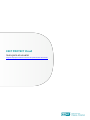 1
1
-
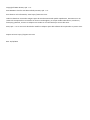 2
2
-
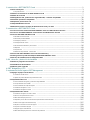 3
3
-
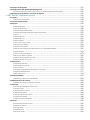 4
4
-
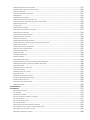 5
5
-
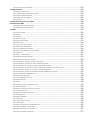 6
6
-
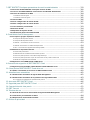 7
7
-
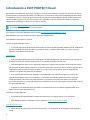 8
8
-
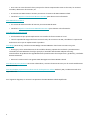 9
9
-
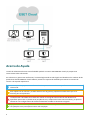 10
10
-
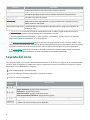 11
11
-
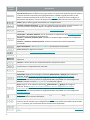 12
12
-
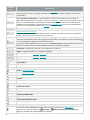 13
13
-
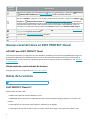 14
14
-
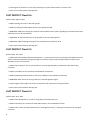 15
15
-
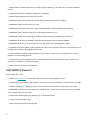 16
16
-
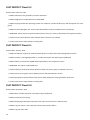 17
17
-
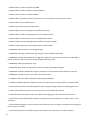 18
18
-
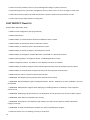 19
19
-
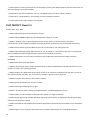 20
20
-
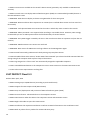 21
21
-
 22
22
-
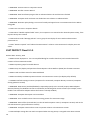 23
23
-
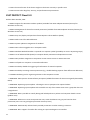 24
24
-
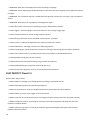 25
25
-
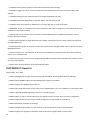 26
26
-
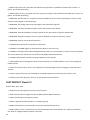 27
27
-
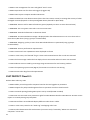 28
28
-
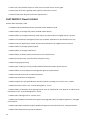 29
29
-
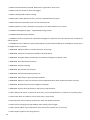 30
30
-
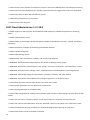 31
31
-
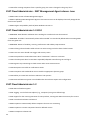 32
32
-
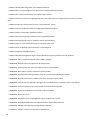 33
33
-
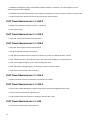 34
34
-
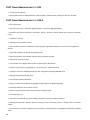 35
35
-
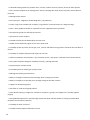 36
36
-
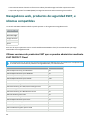 37
37
-
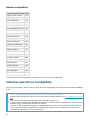 38
38
-
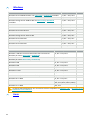 39
39
-
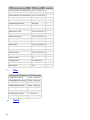 40
40
-
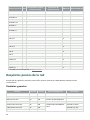 41
41
-
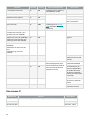 42
42
-
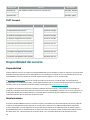 43
43
-
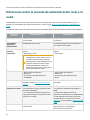 44
44
-
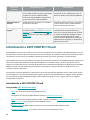 45
45
-
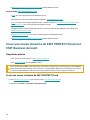 46
46
-
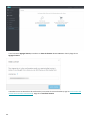 47
47
-
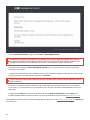 48
48
-
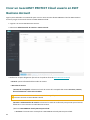 49
49
-
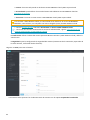 50
50
-
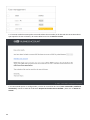 51
51
-
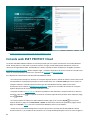 52
52
-
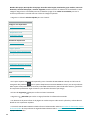 53
53
-
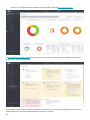 54
54
-
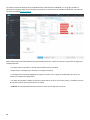 55
55
-
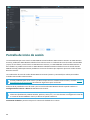 56
56
-
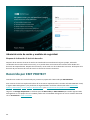 57
57
-
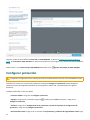 58
58
-
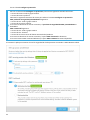 59
59
-
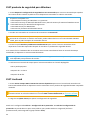 60
60
-
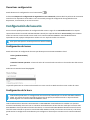 61
61
-
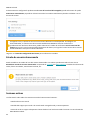 62
62
-
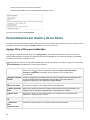 63
63
-
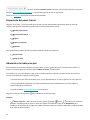 64
64
-
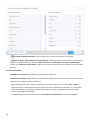 65
65
-
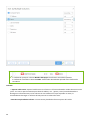 66
66
-
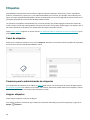 67
67
-
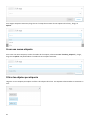 68
68
-
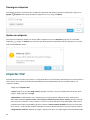 69
69
-
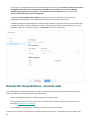 70
70
-
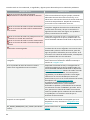 71
71
-
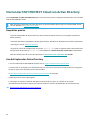 72
72
-
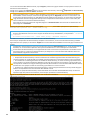 73
73
-
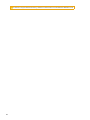 74
74
-
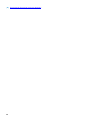 75
75
-
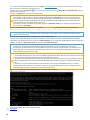 76
76
-
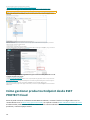 77
77
-
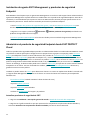 78
78
-
 79
79
-
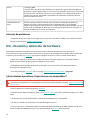 80
80
-
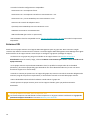 81
81
-
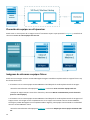 82
82
-
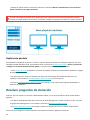 83
83
-
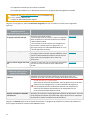 84
84
-
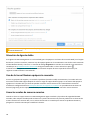 85
85
-
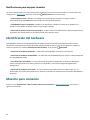 86
86
-
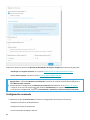 87
87
-
 88
88
-
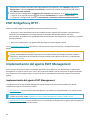 89
89
-
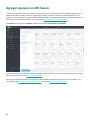 90
90
-
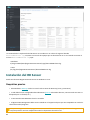 91
91
-
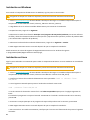 92
92
-
 93
93
-
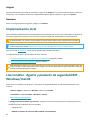 94
94
-
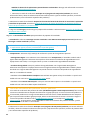 95
95
-
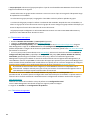 96
96
-
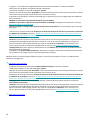 97
97
-
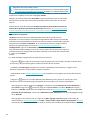 98
98
-
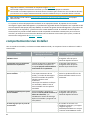 99
99
-
 100
100
-
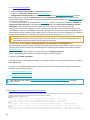 101
101
-
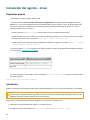 102
102
-
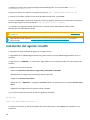 103
103
-
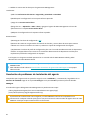 104
104
-
 105
105
-
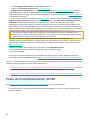 106
106
-
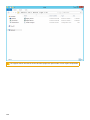 107
107
-
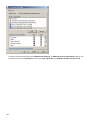 108
108
-
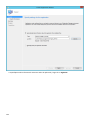 109
109
-
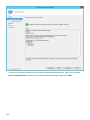 110
110
-
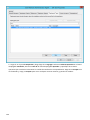 111
111
-
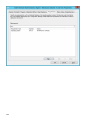 112
112
-
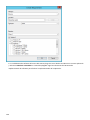 113
113
-
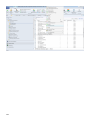 114
114
-
 115
115
-
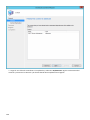 116
116
-
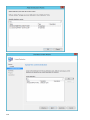 117
117
-
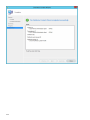 118
118
-
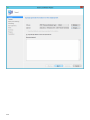 119
119
-
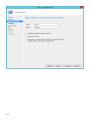 120
120
-
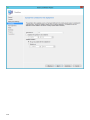 121
121
-
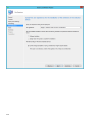 122
122
-
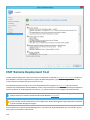 123
123
-
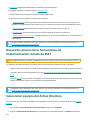 124
124
-
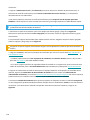 125
125
-
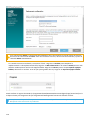 126
126
-
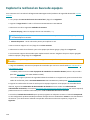 127
127
-
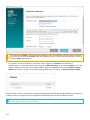 128
128
-
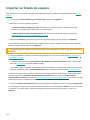 129
129
-
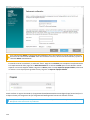 130
130
-
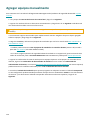 131
131
-
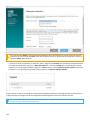 132
132
-
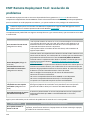 133
133
-
 134
134
-
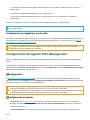 135
135
-
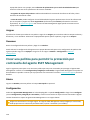 136
136
-
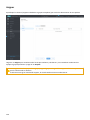 137
137
-
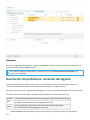 138
138
-
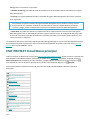 139
139
-
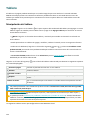 140
140
-
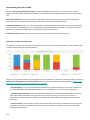 141
141
-
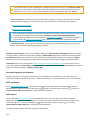 142
142
-
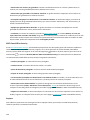 143
143
-
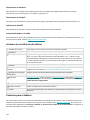 144
144
-
 145
145
-
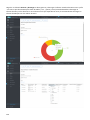 146
146
-
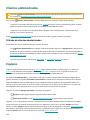 147
147
-
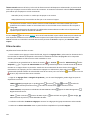 148
148
-
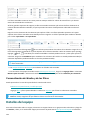 149
149
-
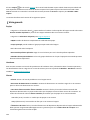 150
150
-
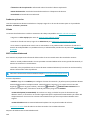 151
151
-
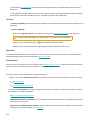 152
152
-
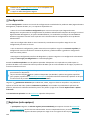 153
153
-
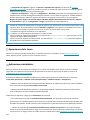 154
154
-
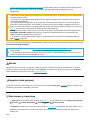 155
155
-
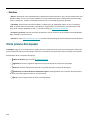 156
156
-
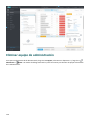 157
157
-
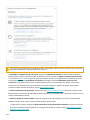 158
158
-
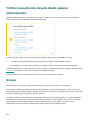 159
159
-
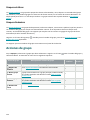 160
160
-
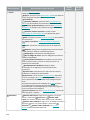 161
161
-
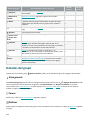 162
162
-
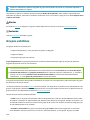 163
163
-
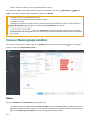 164
164
-
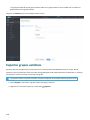 165
165
-
 166
166
-
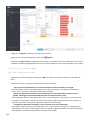 167
167
-
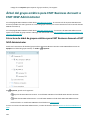 168
168
-
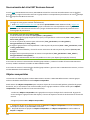 169
169
-
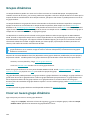 170
170
-
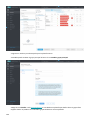 171
171
-
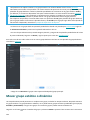 172
172
-
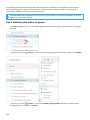 173
173
-
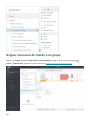 174
174
-
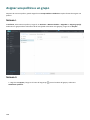 175
175
-
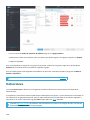 176
176
-
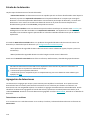 177
177
-
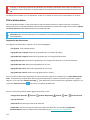 178
178
-
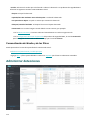 179
179
-
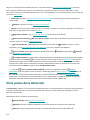 180
180
-
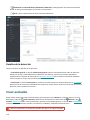 181
181
-
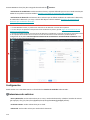 182
182
-
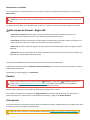 183
183
-
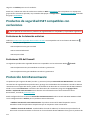 184
184
-
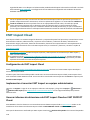 185
185
-
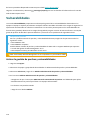 186
186
-
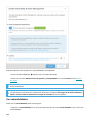 187
187
-
 188
188
-
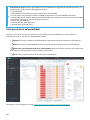 189
189
-
 190
190
-
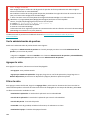 191
191
-
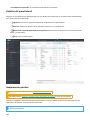 192
192
-
 193
193
-
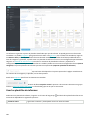 194
194
-
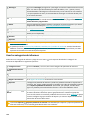 195
195
-
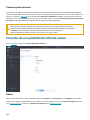 196
196
-
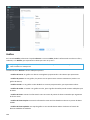 197
197
-
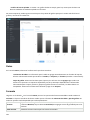 198
198
-
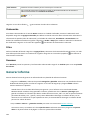 199
199
-
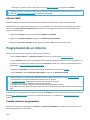 200
200
-
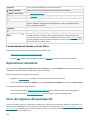 201
201
-
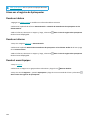 202
202
-
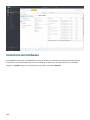 203
203
-
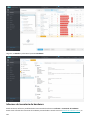 204
204
-
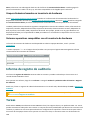 205
205
-
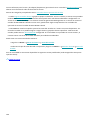 206
206
-
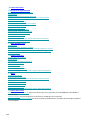 207
207
-
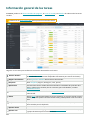 208
208
-
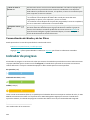 209
209
-
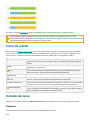 210
210
-
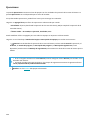 211
211
-
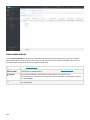 212
212
-
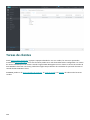 213
213
-
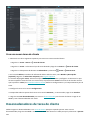 214
214
-
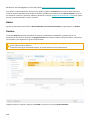 215
215
-
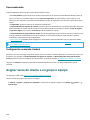 216
216
-
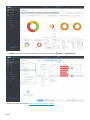 217
217
-
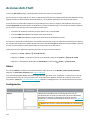 218
218
-
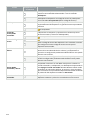 219
219
-
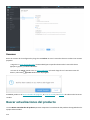 220
220
-
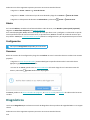 221
221
-
 222
222
-
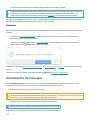 223
223
-
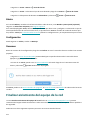 224
224
-
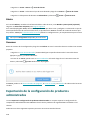 225
225
-
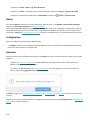 226
226
-
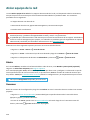 227
227
-
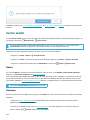 228
228
-
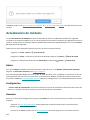 229
229
-
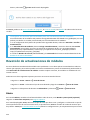 230
230
-
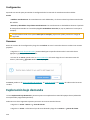 231
231
-
 232
232
-
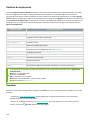 233
233
-
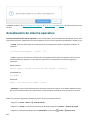 234
234
-
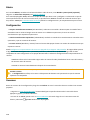 235
235
-
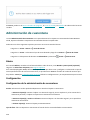 236
236
-
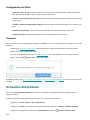 237
237
-
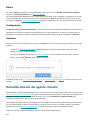 238
238
-
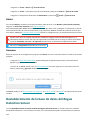 239
239
-
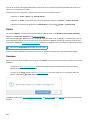 240
240
-
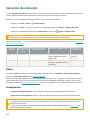 241
241
-
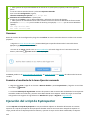 242
242
-
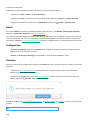 243
243
-
 244
244
-
 245
245
-
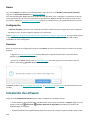 246
246
-
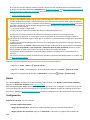 247
247
-
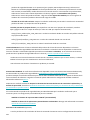 248
248
-
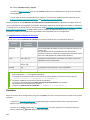 249
249
-
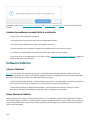 250
250
-
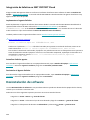 251
251
-
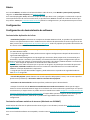 252
252
-
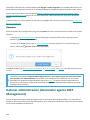 253
253
-
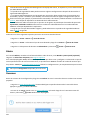 254
254
-
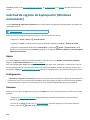 255
255
-
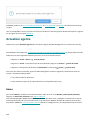 256
256
-
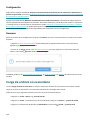 257
257
-
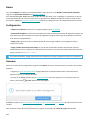 258
258
-
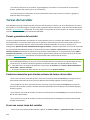 259
259
-
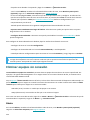 260
260
-
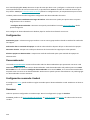 261
261
-
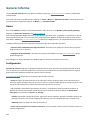 262
262
-
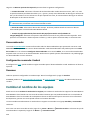 263
263
-
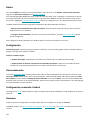 264
264
-
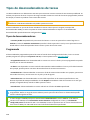 265
265
-
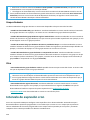 266
266
-
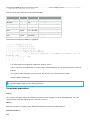 267
267
-
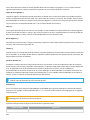 268
268
-
 269
269
-
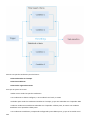 270
270
-
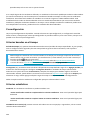 271
271
-
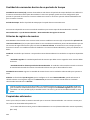 272
272
-
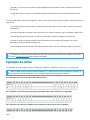 273
273
-
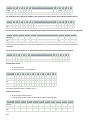 274
274
-
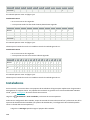 275
275
-
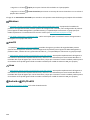 276
276
-
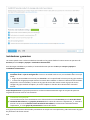 277
277
-
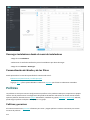 278
278
-
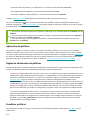 279
279
-
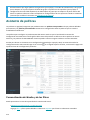 280
280
-
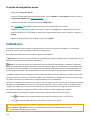 281
281
-
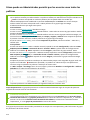 282
282
-
 283
283
-
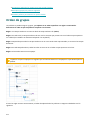 284
284
-
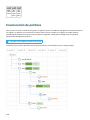 285
285
-
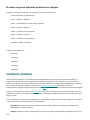 286
286
-
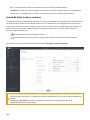 287
287
-
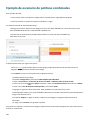 288
288
-
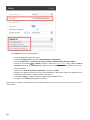 289
289
-
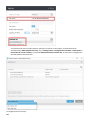 290
290
-
 291
291
-
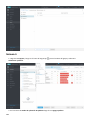 292
292
-
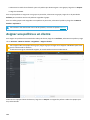 293
293
-
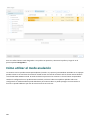 294
294
-
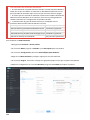 295
295
-
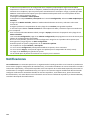 296
296
-
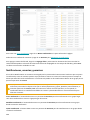 297
297
-
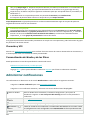 298
298
-
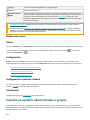 299
299
-
 300
300
-
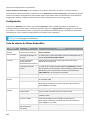 301
301
-
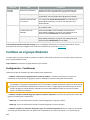 302
302
-
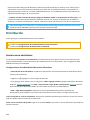 303
303
-
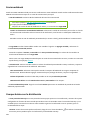 304
304
-
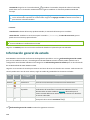 305
305
-
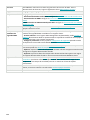 306
306
-
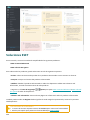 307
307
-
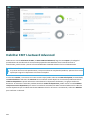 308
308
-
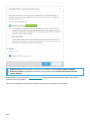 309
309
-
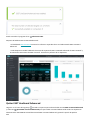 310
310
-
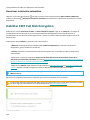 311
311
-
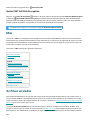 312
312
-
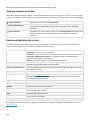 313
313
-
 314
314
-
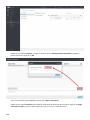 315
315
-
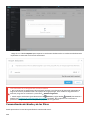 316
316
-
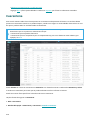 317
317
-
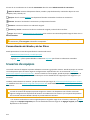 318
318
-
 319
319
-
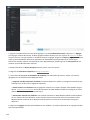 320
320
-
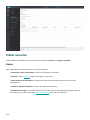 321
321
-
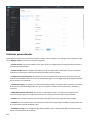 322
322
-
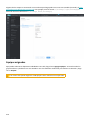 323
323
-
 324
324
-
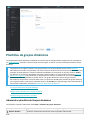 325
325
-
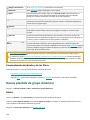 326
326
-
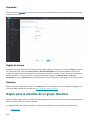 327
327
-
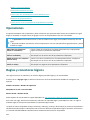 328
328
-
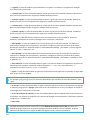 329
329
-
 330
330
-
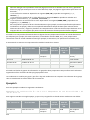 331
331
-
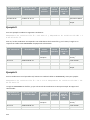 332
332
-
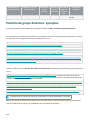 333
333
-
 334
334
-
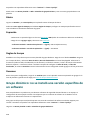 335
335
-
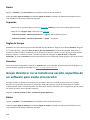 336
336
-
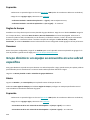 337
337
-
 338
338
-
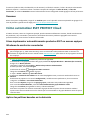 339
339
-
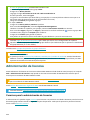 340
340
-
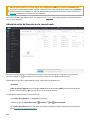 341
341
-
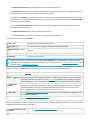 342
342
-
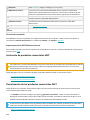 343
343
-
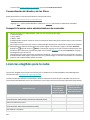 344
344
-
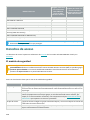 345
345
-
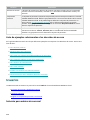 346
346
-
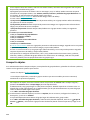 347
347
-
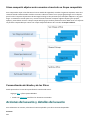 348
348
-
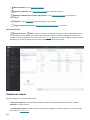 349
349
-
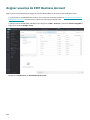 350
350
-
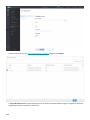 351
351
-
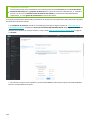 352
352
-
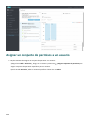 353
353
-
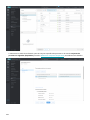 354
354
-
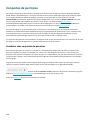 355
355
-
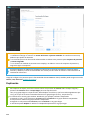 356
356
-
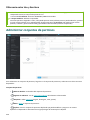 357
357
-
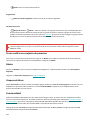 358
358
-
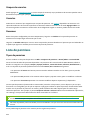 359
359
-
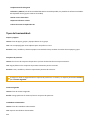 360
360
-
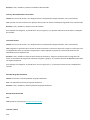 361
361
-
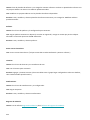 362
362
-
 363
363
-
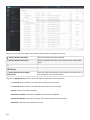 364
364
-
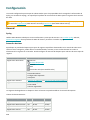 365
365
-
 366
366
-
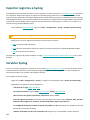 367
367
-
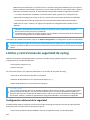 368
368
-
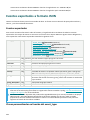 369
369
-
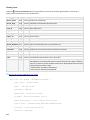 370
370
-
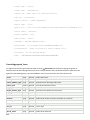 371
371
-
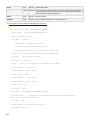 372
372
-
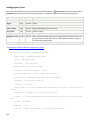 373
373
-
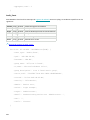 374
374
-
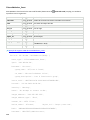 375
375
-
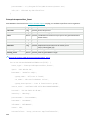 376
376
-
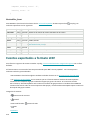 377
377
-
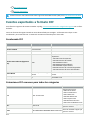 378
378
-
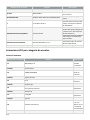 379
379
-
 380
380
-
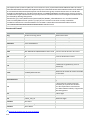 381
381
-
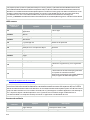 382
382
-
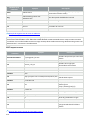 383
383
-
 384
384
-
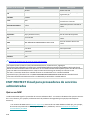 385
385
-
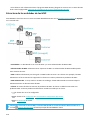 386
386
-
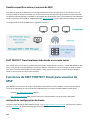 387
387
-
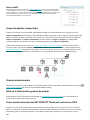 388
388
-
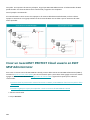 389
389
-
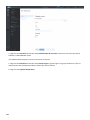 390
390
-
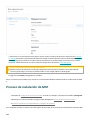 391
391
-
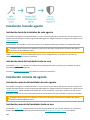 392
392
-
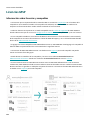 393
393
-
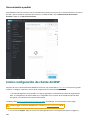 394
394
-
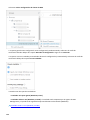 395
395
-
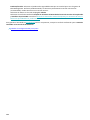 396
396
-
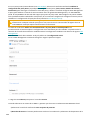 397
397
-
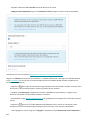 398
398
-
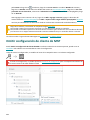 399
399
-
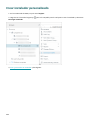 400
400
-
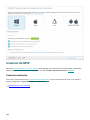 401
401
-
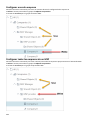 402
402
-
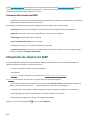 403
403
-
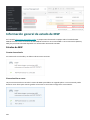 404
404
-
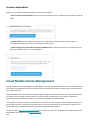 405
405
-
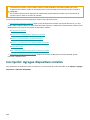 406
406
-
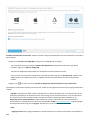 407
407
-
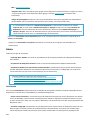 408
408
-
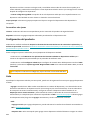 409
409
-
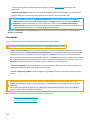 410
410
-
 411
411
-
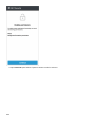 412
412
-
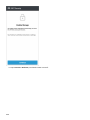 413
413
-
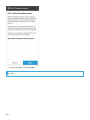 414
414
-
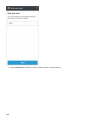 415
415
-
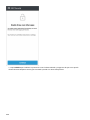 416
416
-
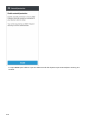 417
417
-
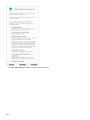 418
418
-
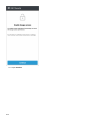 419
419
-
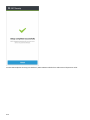 420
420
-
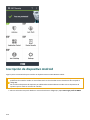 421
421
-
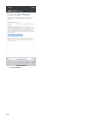 422
422
-
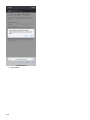 423
423
-
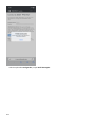 424
424
-
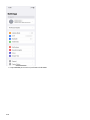 425
425
-
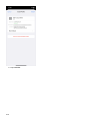 426
426
-
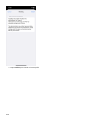 427
427
-
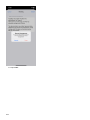 428
428
-
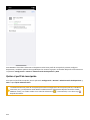 429
429
-
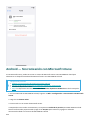 430
430
-
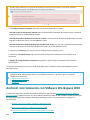 431
431
-
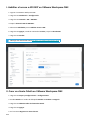 432
432
-
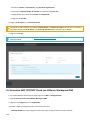 433
433
-
 434
434
-
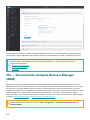 435
435
-
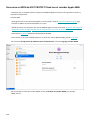 436
436
-
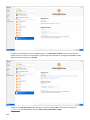 437
437
-
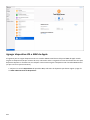 438
438
-
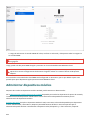 439
439
-
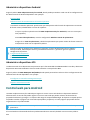 440
440
-
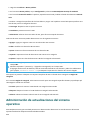 441
441
-
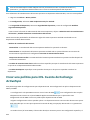 442
442
-
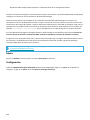 443
443
-
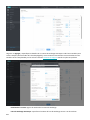 444
444
-
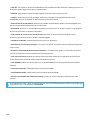 445
445
-
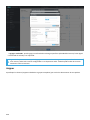 446
446
-
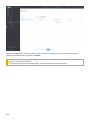 447
447
-
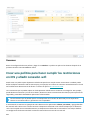 448
448
-
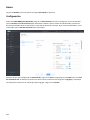 449
449
-
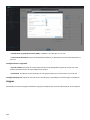 450
450
-
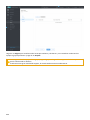 451
451
-
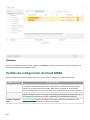 452
452
-
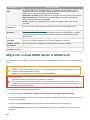 453
453
-
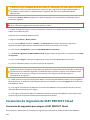 454
454
-
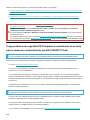 455
455
-
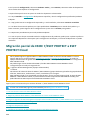 456
456
-
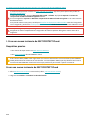 457
457
-
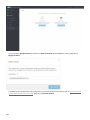 458
458
-
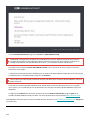 459
459
-
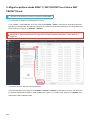 460
460
-
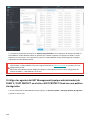 461
461
-
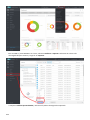 462
462
-
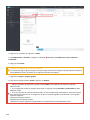 463
463
-
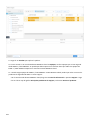 464
464
-
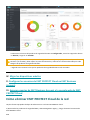 465
465
-
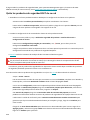 466
466
-
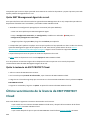 467
467
-
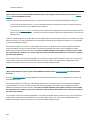 468
468
-
 469
469
-
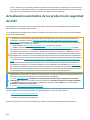 470
470
-
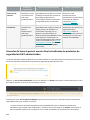 471
471
-
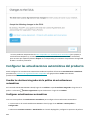 472
472
-
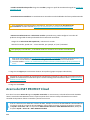 473
473
-
 474
474
-
 475
475
-
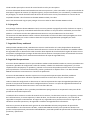 476
476
-
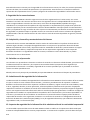 477
477
-
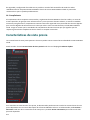 478
478
-
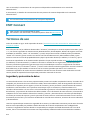 479
479
-
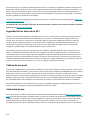 480
480
-
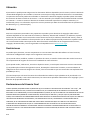 481
481
-
 482
482
-
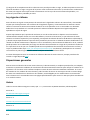 483
483
-
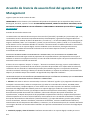 484
484
-
 485
485
-
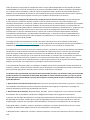 486
486
-
 487
487
-
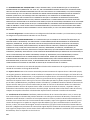 488
488
-
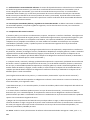 489
489
-
 490
490
-
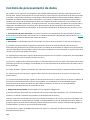 491
491
-
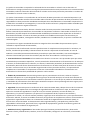 492
492
-
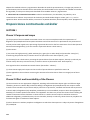 493
493
-
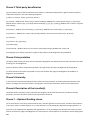 494
494
-
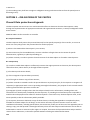 495
495
-
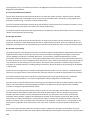 496
496
-
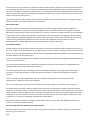 497
497
-
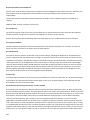 498
498
-
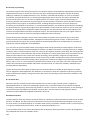 499
499
-
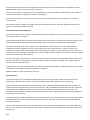 500
500
-
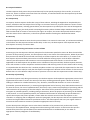 501
501
-
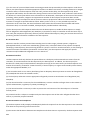 502
502
-
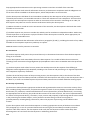 503
503
-
 504
504
-
 505
505
-
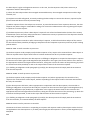 506
506
-
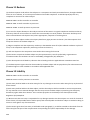 507
507
-
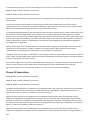 508
508
-
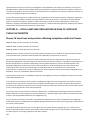 509
509
-
 510
510
-
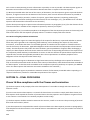 511
511
-
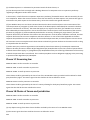 512
512
-
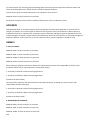 513
513
-
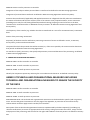 514
514
-
 515
515
-
 516
516
-
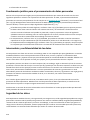 517
517
-
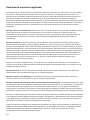 518
518
-
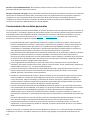 519
519
-
 520
520
ESET PROTECT Cloud El manual del propietario
- Tipo
- El manual del propietario
Documentos relacionados
-
ESET Bridge 2 El manual del propietario
-
ESET Bridge 1 El manual del propietario
-
ESET Endpoint Antivirus for macOS 7 El manual del propietario
-
ESET PROTECT 10.1—Guide El manual del propietario
-
ESET LiveGuard Advanced (Dynamic Threat Defense) El manual del propietario
-
ESET LiveGuard Advanced (Dynamic Threat Defense) El manual del propietario
-
ESET PROTECT 10.1—Administration Guide Administration Guide
-
ESET PROTECT 10.1—Guide El manual del propietario
-
ESET Endpoint Antivirus for Windows 10.1 El manual del propietario
-
ESET PROTECT 8.0 Administration Guide